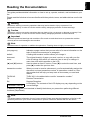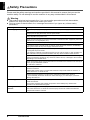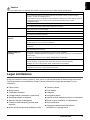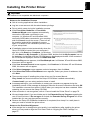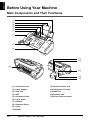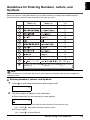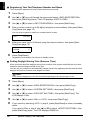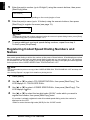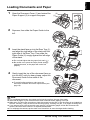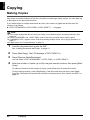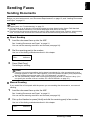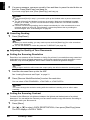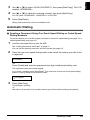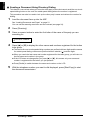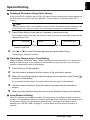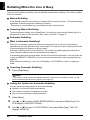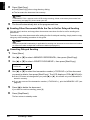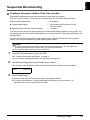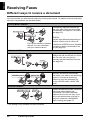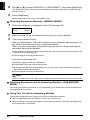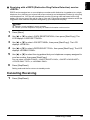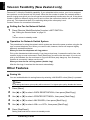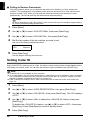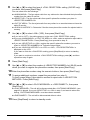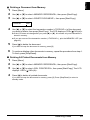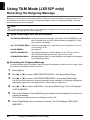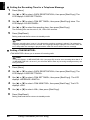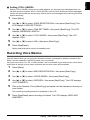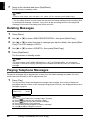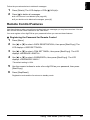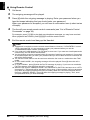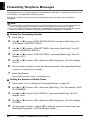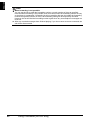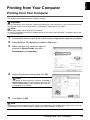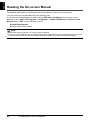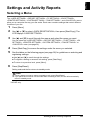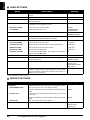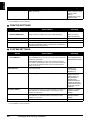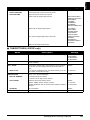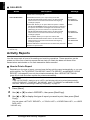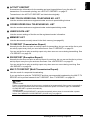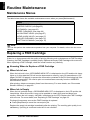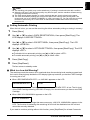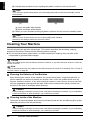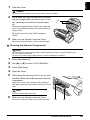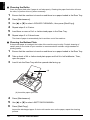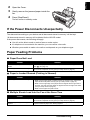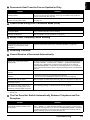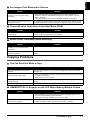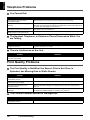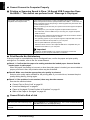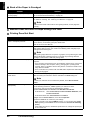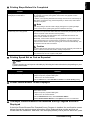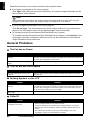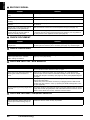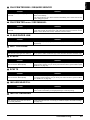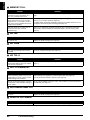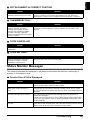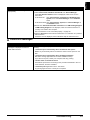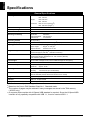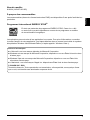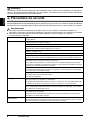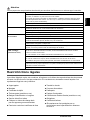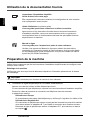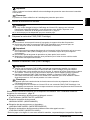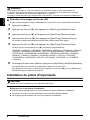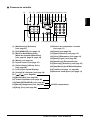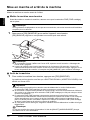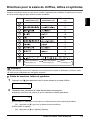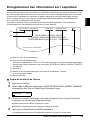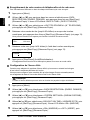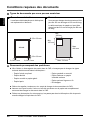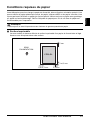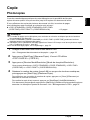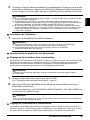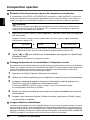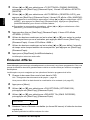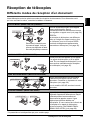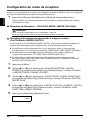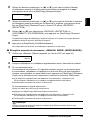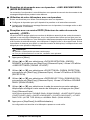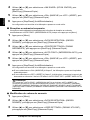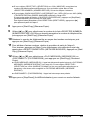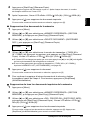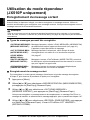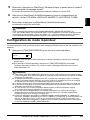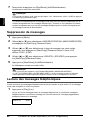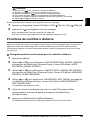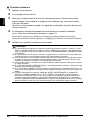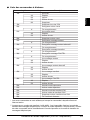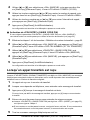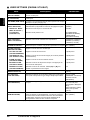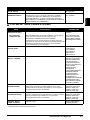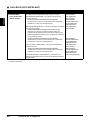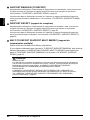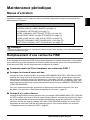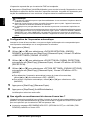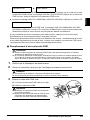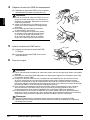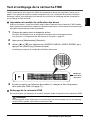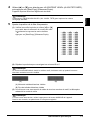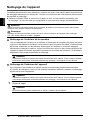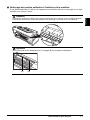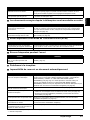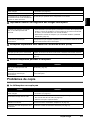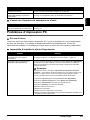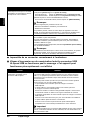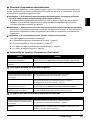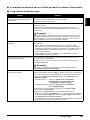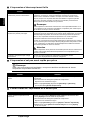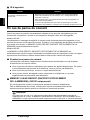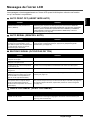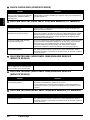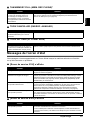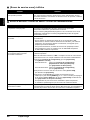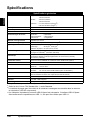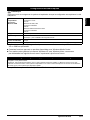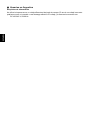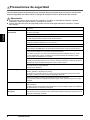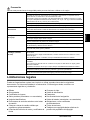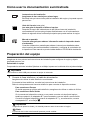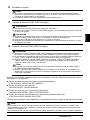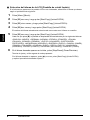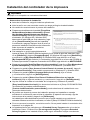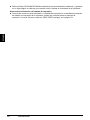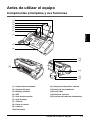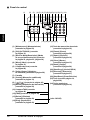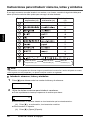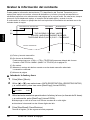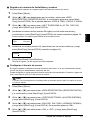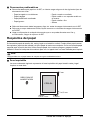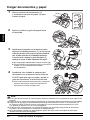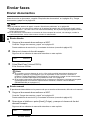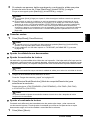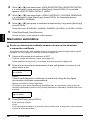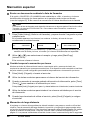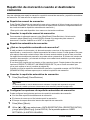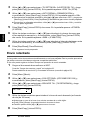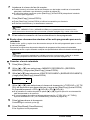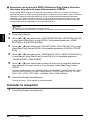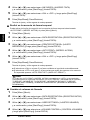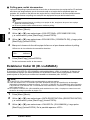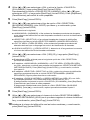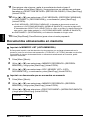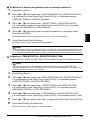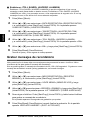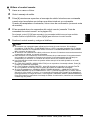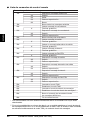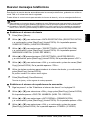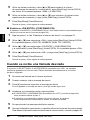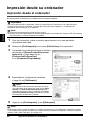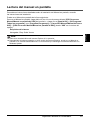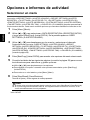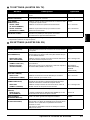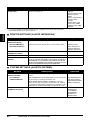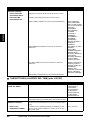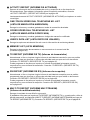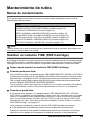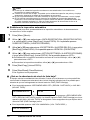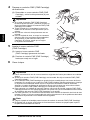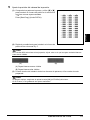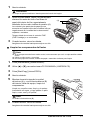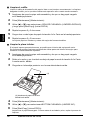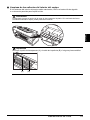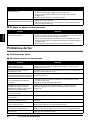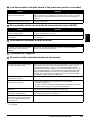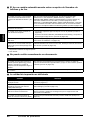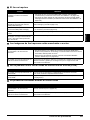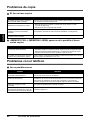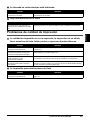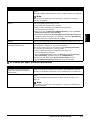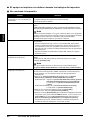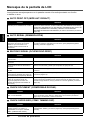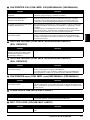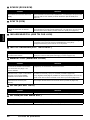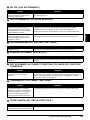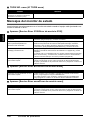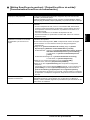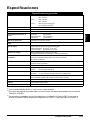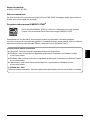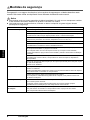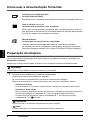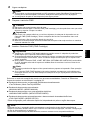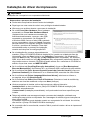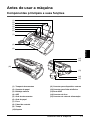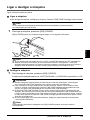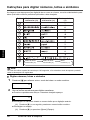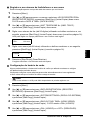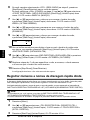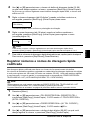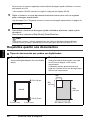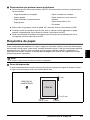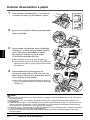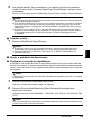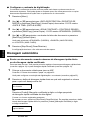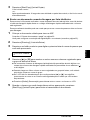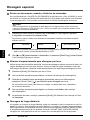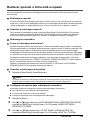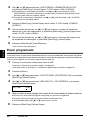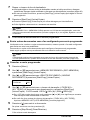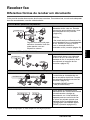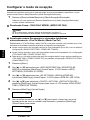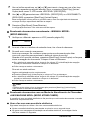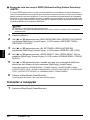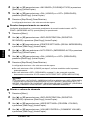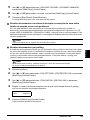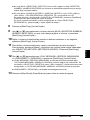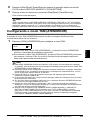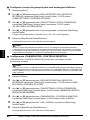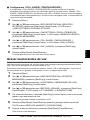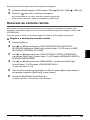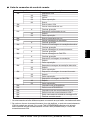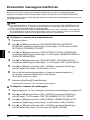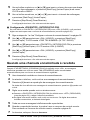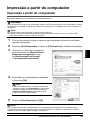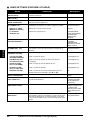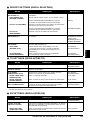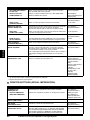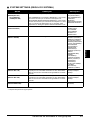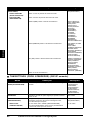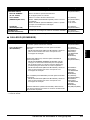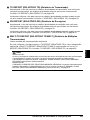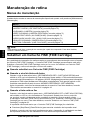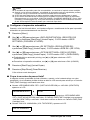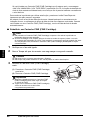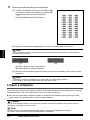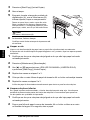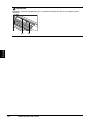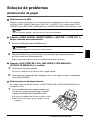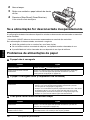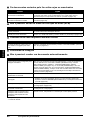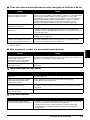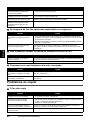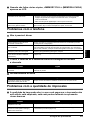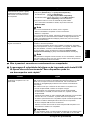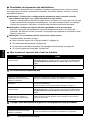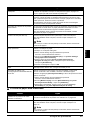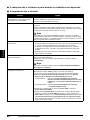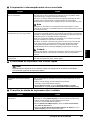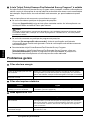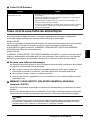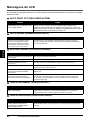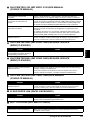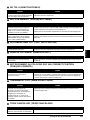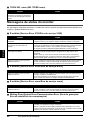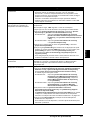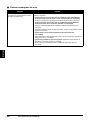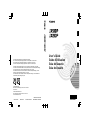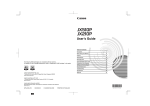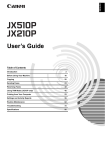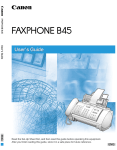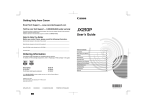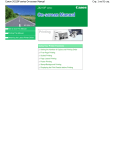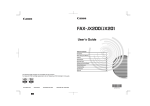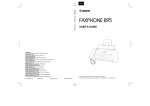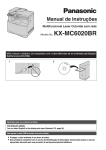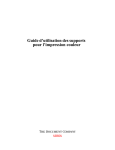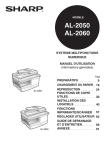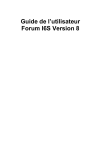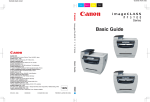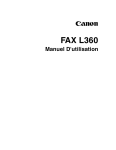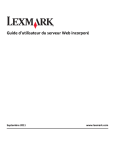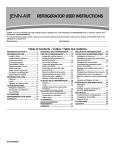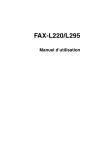Download User`s Guide Guide d`Utilisation Guía del Usuario Guia do Usuário
Transcript
ENGLISH
FRANÇAIS
ESPAÑOL
PORT DO BRASIL
User’s Guide
Guide d’Utilisation
Guía del Usuario
Guia do Usuário
ENGLISH
User’s Guide
Table of Contents
Introduction
2
Before Using Your Machine
10
Copying
22
Sending Faxes
23
Receiving Faxes
32
Using TAM Mode (JX510P only)
42
Printing from Your Computer
53
Settings and Activity Reports
55
Routine Maintenance
62
Troubleshooting
72
Specifications
92
Appendix
94
ENGLISH
IMPORTANT SAFETY INSTRUCTIONS
When using your telephone equipment, basic safety precautions should always be followed to
reduce the risk of fire, electric shock and injury to persons, including the following:
1. Do not use this product near water, for example, near a bath tub, wash bowl, kitchen sink or
laundry tub, in a wet basement or near a swimming pool.
2. Avoid using this product during an electrical storm. There may be a remote risk of electric shock
from lightning.
3. Do not use this product to report a gas leak in the vicinity of the leak.
SAVE THESE INSTRUCTIONS
Caution
To reduce the risk of fire, use only No. 26 AWG or larger telecommunication line cord.
ENGLISH
Model Name
K10334 (JX510P/JX210P)
About Consumables
Consumables (ink tanks / FINE Cartridges) are available for 5 years after production has stopped.
International ENERGY STAR® Program
As an ENERGY STAR Partner, Canon Inc. has determined that this product
meets the ENERGY STAR guidelines for efficiency.
Depending on your application program, operations may differ. For details, refer to the instruction
manual of your application. The steps described in this manual are in Windows Vista operating
system Ultimate Edition (hereafter referred to as “Windows Vista”).
Trademark Notices
z Microsoft is a registered trademark of Microsoft Corporation.
z Windows is a trademark or registered trademark of Microsoft Corporation in the U.S. and/or
other countries.
z Windows Vista is a trademark or registered trademark of Microsoft Corporation in the U.S. and/
or other countries.
z Macintosh is a trademark of Apple Inc., registered in the U.S. and other countries.
© CANON INC. 2009
All rights reserved. No part of this publication may be transmitted or copied in any form
whatsoever without the express written permission.
1
ENGLISH
Introduction
Useful Information
z Replacing a FINE Cartridge
When the ink in the FINE Cartridge starts to run out, the machine will switch to memory
reception of faxes.
See “Printing a Document in Memory” on page 40
See “Replacing a FINE Cartridge” on page 64
See “Aligning the FINE Cartridge” on page 67
z One-touch and Coded Dial Numbers
You can register One-touch and Coded Dial numbers in your fax machine to make sending
faxes easier and faster.
See “Registering One-touch Speed Dialing Numbers and Names” on page 17
See “Registering Coded Speed Dialing Numbers and Names” on page 18
z Different Ways to Receive Faxes
There are several different ways to receive faxes using this machine. Select the one that most
suits your needs.
See “Setting the Receive Mode” on page 33
z Deleting Faxes from the Memory
When the ink level is low faxes will be received into the memory. Once 30 transmissions have
been received reception will no longer be possible, so be sure to print out and delete
unnecessary faxes from the memory.
See “Printing All Unprinted Documents in Memory” on page 40
See “Deleting All Printed Documents from Memory” on page 41
z Deleting Messages from the Memory
Answering machine messages are also stored in the machine’s memory. Again delete
unnecessary messages to free up memory for new messages.
See “Deleting Messages” on page 46
z Clearing Documents and Paper Jams
In the unlikely event that your machine jams you will need to remove the jammed paper.
See “Paper Jams” on page 72
z Setting the Telephone Line Type
To use a fax or make a telephone call, you need to set the telephone line type setting properly
on the machine. If you are unsure of your telephone line type, contact your telephone company.
See “Setting the Telephone Line Type” on page 14
z Receiving to Memory Temporarily (<AUTO PRINT OFF>)
You can configure not to print received faxes automatically. Set the <AUTO PRINT> setting to
<OFF> to store received faxes in the machine’s memory.
See “Receiving to Memory Temporarily” on page 37
2
Introduction
ENGLISH
Reading the Documentation
This guide provides detailed information on how to set up, operate, maintain, and troubleshoot your
fax.
Please read the list below to become familiar with the symbols, terms, and abbreviations used in this
guide.
Warning
Indicates a warning concerning operations that may lead to death or injury to persons if not
performed correctly. In order to use the machine safely, always pay attention to these warnings.
Caution
Indicates a caution concerning operations that may lead to injury to persons or damage to property if not
performed correctly. In order to use the machine safely, always pay attention to these cautions.
Important
Indicates operational warnings and restrictions. Be certain to read these items to operate the machine
correctly and to avoid damage to the machine.
Note
Indicates notes for operation or additional explanations. Reading these is highly recommended.
(see page xx)
Indicates a page number that you can refer to for more information on the
topic of the previous sentence or paragraph.
default
A setting that remains in effect unless you change it.
document
The original sheet(s) of paper you send, receive, or copy with your fax.
menu
A list of settings from which you select an item to set up or change. A
menu has a title which appears on the LCD.
[{] and [}] buttons
Used to select an item in a menu. Press [}] to select the next item, and
press [{] to select the previous item.
transaction number
When you send or receive a document, your fax automatically assigns the
document a unique transaction number. A transaction number is a fourdigit number that will help you keep track of documents you send and
receive.
TX/RX NO.
TX/RX NO. is the abbreviation used for “transaction number.”
TX
Denotes Transmission.
RX
Denotes Reception.
TRANSMITTING OK
LCD display. The contents of the LCD display may vary depending on the
current settings.
In addition, this guide uses brackets to identify the buttons you press when performing different
functions: [Stop/Reset].
Note
This guide contains information for two Canon models. Please note that the illustrations of the fax in this
guide may differ from your model. Instructions for specific models are labelled with the fax names.
Introduction
3
ENGLISH
Safety Precautions
Please read the safety warnings and cautions provided in this manual to ensure that you use the
machine safely. Do not attempt to use the machine in any way not described in this manual.
Warning
z This product emits low level magnetic flux. If you use a cardiac pacemaker and feel abnormalities,
please move away from this product and consult your doctor.
z You may cause an electric shock, fire, or damage the machine if you ignore any of these safety
precautions.
Choosing a location
Do not place the machine close to flammable solvents such as alcohol or thinners.
Power supply
Never attempt to plug in or unplug the machine from the power supply when your hands are
wet.
Always push the plug all the way into the power outlet.
Never damage, modify, stretch or excessively bend or twist the power cord. Do not place
heavy objects on the power cord.
Never plug the machine into a power socket that is shared with other equipment (extension
lead/cord, 2- or 3-way adapter, etc.).
Never use the machine if the power cord is bundled or knotted.
If you detect smoke, unusual smells or strange noises around the machine, immediately
unplug the machine at the power supply and call for service.
Periodically, unplug the machine and use a dry cloth to wipe off any dust or dirt collected on
the plug and the power outlet.
If the machine is placed at a location exposed to a lot of dust, smoke, or high humidity, the
dust collected on the plug absorbs moisture and may cause insulation failure and fire.
If you hear thunder, disconnect the power supply of the machine and refrain from using it.
Leaving the machine plugged in may cause fire, electric shock, or damage to the machine,
depending on the thunder storm.
Never use a power supply source other than the one rated for the machine in the country of
where you purchased the machine.
AC 100-240 V, 50/60 Hz
Cleaning the machine
Use a damp cloth to clean the machine. Never use flammable solvents such as alcohol,
benzene or thinners.
If flammable solvents come in contact with electrical components inside the machine, it
could cause a fire or electric shock.
Always unplug the machine from the power outlet before cleaning the machine.
If you accidentally switch the machine on while cleaning it, you could injure yourself or
damage the machine.
Maintaining the machine
Do not attempt to disassemble or modify the machine. There are no user serviceable parts
inside the machine.
The machine contains high-voltage components. Never attempt any maintenance
procedure not described in this guide.
Working around the
machine
Do not use highly flammable sprays near the machine.
This could cause a fire or electric shock if the spray comes into contact with electrical
components inside the machine.
4
Introduction
ENGLISH
Caution
You may cause injury or damage the machine if you ignore any of these safety precautions.
Choosing a location
Do not install the machine in a location that is unstable or subject to excessive vibration.
Do not install the machine in locations that are very humid or dusty, in direct sunlight,
outdoors, or close to a heating source.
To avoid the risk of fire or electric shocks, install the machine in a location with an ambient
temperature range of 5°C to 35°C (41°F to 95°F) and humidity of 10% to 90%
(condensation free).
Do not place the machine on a thick rug or carpet.
Do not place the machine with its back attached to the wall.
Power supply
Ensure that the area around the power outlet is kept clear at all times so you can easily
unplug the power cord if necessary.
Never remove the plug by pulling on the cord.
Do not use an extension lead/cord.
Working around the
machine
Never put your hands or fingers in the machine while it is printing.
Do not place any object on the machine.
Do not place metal objects (paper clips, staples, etc.) or containers of flammable solvents
(alcohol, thinners, etc.) on top of the machine.
If any foreign object (metal or liquid) fall into the machine, unplug the power cord and call
for service.
Do not transport or store the machine on a slant, vertically or upside-down, as the ink may
leak and damage the machine.
FINE Cartridge (Ink
Cartridge)
Keep FINE Cartridges (Ink Cartridges) out of the reach of children.
In case ink is accidentally licked or swallowed, rinse out mouth or give one or two glasses of
water to drink.
If irritation or discomfort occurs, obtain medical advice immediately.
In case ink gets in contact with eyes, rinse with water immediately.
In case ink gets in contact with skin, wash with soap and water immediately.
If irritation to eyes or skin persists, obtain medical advice immediately.
Never touch the electrical contacts on a FINE Cartridge (Ink Cartridge) after printing. The
metal parts may be very hot and could cause burns.
Do not throw FINE Cartridges (Ink Cartridges) into fire.
Legal Limitations
It may be unlawful to make copies of, scan, print, or use reproductions of the following documents.
The list provided is non-exhaustive. When in doubt, check with a legal representative in your
jurisdiction.
z Paper money
z Traveler’s checks
z Money orders
z Food stamps
z Certificates of deposit
z Passports
z Postage stamps (canceled or uncanceled)
z Immigration papers
z Identifying badges or insignias
z Internal revenue stamps (canceled or uncanceled)
z Selective service or draft papers
z Bonds or other certificates of indebtedness
z Checks or drafts issued by governmental
agencies
z Stock certificates
z Motor vehicle licenses and certificates of title
z Copyrighted works/works of art without
permission of copyright owner
Introduction
5
ENGLISH
How to Use the Documentation Provided
Setup Sheet
Be sure to read this sheet first.
This sheet includes instructions for setting up your machine and getting it ready
for use.
User’s Guide (This guide)
Read this guide when starting to use the machine.
After following instructions in your setup sheet, we recommend you read this
guide to familiarize yourself with the basic operation of some of the main
functions that can be performed on your machine.
On-screen Manual
Read this guide when printing from your computer.
Please refer to the On-screen Manual for full instructions on printing a document
from your computer, and printer driver setting. This manual can be installed from
the Setup CD-ROM.
Preparing the Machine
Be sure to read your setup sheet first for setting up your machine and getting it ready for use.
Unpack the machine
Please confirm the included items against the illustration printed on the lid of the packing box.
Important
A USB cable is necessary to connect the machine with your computer.
1
Connect the telephone line and the power cord.
Be sure to use the bundled telephone line cable.
If you connect the telephone line, see your setup sheet.
Remove the Telephone connector protective tape to connect the external device.
Users in Europe
If you prepare your own phone cable, be sure it is a 6-wire phone cable.
Users in the UK
If the connector of the external device cannot be connected to the jack on the machine,
you will need to purchase a B.T. adapter to connect as follows:
Connect the external device line to the B.T. adapter, then connect the B.T. adapter to the
jack.
Important
Be sure to remove the tapes and protective material before you turn on the machine.
Note
The tape or the protective material position is subject to change.
6
Introduction
ENGLISH
2
Turn on the machine.
Note
z If an unintended language is displayed on the LCD, press [Stop/Reset], then change it into your
desired language. See “Selecting the Language for the LCD” on page 8.
z The country selection is only available for some countries.
3
Prepare the FINE Cartridge.
Caution
z Do not touch internal parts other than the Holder.
z Do not drop or shake FINE Cartridge as this may cause the ink to leak out and stain your
clothes and hands.
Important
z Do not touch the electrical contacts or Print Head Nozzles on a FINE Cartridge. The machine
may not print out properly if you touch it.
z Do not reattach the protective tape once it has been removed.
z Handle the removed protective tape carefully to avoid getting your hands dirty or staining
surrounding work area.
4
Install the FINE Cartridge.
Important
z Make sure that the FINE Cartridge is installed in the correct position. The machine cannot be
used unless the FINE Cartridge is installed.
z If the Cover is left open for more than 10 minutes, the Holder moves to the right side. Close and
reopen the Cover to return the Holder to the left.
z Once you have installed the FINE Cartridge, <CART. RETURN> is displayed on the LCD. Wait
until the standby screen is displayed before proceeding. It takes about one to two minutes.
Note
z The machine may make some operating noises when preparing to print. This is normal
operation.
z An error message will be displayed on the LCD if a FINE Cartridge is not installed properly.
Open the Cover and make sure that position of the FINE Cartridge is appropriate.
Select the receive mode according to your needs. See “Different ways to receive a document” on
page 32.
z Receiving both documents and telephone calls automatically:
<Fax/Tel Mode>/<DRPD>*
z Receiving documents manually:
<MANUAL MODE>
z Receiving documents with an answering machine:
<ANS.MACHINE MODE>
z Receiving documents automatically and disconnects telephone calls:
<FAX ONLY MODE>
* This setting may not be available depending on the country or region of purchase.
Note
To use a fax, you need to set the telephone line type setting properly on the machine. For details on how
to confirm and change this setting, see “Setting the Telephone Line Type” on page 14.
If you are unsure of your telephone line type, contact your telephone company.
Introduction
7
ENGLISH
Selecting the Language for the LCD
If an unintended language is displayed on the LCD, change it into your desired language
following the procedure below.
1
2
3
4
Press [Menu].
Press [}] once, then press [Start/Copy].
Press [}] five times, then press [Start/Copy].
Press [}] twice, then press [Start/Copy].
The currently selected language name is displayed in the language itself.
5
Press [}] once, then press [Start/Copy].
Each time you press [}], the display cycles through:
<ENGLISH>, <GERMAN>, <FRENCH>, <ITALIAN>, <SPANISH>, <DUTCH>,
<PORTUGUESE>, <NORWEGIAN>, <SWEDISH>, <DANISH>, <FINNISH>, <RUSSIAN>,
<CZECH>, <HUNGARIAN>, <POLISH>, <SLOVENE>, and <CHINESE>.
6
If your desired language is displayed, press [Stop/Reset].
Setting ends and the fax returns to standby mode.
If your desired language is not displayed, press [{] once, press [Start/Copy], then repeat
from step 5 again.
8
Introduction
ENGLISH
Installing the Printer Driver
Important
The machine is not compatible with Macintosh computers.
Notes on the Installation Process
z Quit all running applications before installation.
z Log into a user account with the administrator privilege.
z Do not switch users during the installation process.
z If the Found New Hardware or Found New
Hardware Wizard screen appears automatically,
remove the USB cable connected to your
computer. (In Windows XP and Windows 2000,
remove the USB cable connected to your computer
and click Cancel to quit the screen.) Then turn off
the machine and start the installation process
again. For details on the installation process, refer
to your setup sheet.
z If installation does not start automatically when the
Setup CD-ROM is inserted into your computer’s
disc drive, click Start then Computer. (In Windows
XP, click Start then My Computer. In Windows 2000, double-click the My Computer icon on
the desktop.) And double-click the CD-ROM icon on the displayed window. If the contents of
the CD-ROM are displayed, double-click MSETUP4.EXE.
z If the AutoPlay screen appears, click Run Msetup4.exe. In Windows XP and Windows 2000,
this screen will not appear.
z If the User Account Control screen appears, click Continue. In Windows XP and Windows
2000, this screen will not appear.
z If the Select Language screen appears, select a language, then click Next.
z If the Select Your Place of Residence screen appears, select your place of residence, then
click Next.
z There are two ways of installing the printer driver and On-screen Manual:
Easy Install: the items included on the Setup CD-ROM are installed automatically
Custom Install: you can select particular items to install
z A message asking for your confirmation to restart your computer may appear during the
installation process. If this message is displayed, follow the on-screen instructions and click OK.
The installation resumes from where it left off when your computer has been restarted. While
restarting, do not remove the Setup CD-ROM.
z If the connection is not recognized, refer to “Cannot Install the Printer Driver” on page 79.
z We would appreciate it if you would take part in the Extended Survey Program regarding the
use of Canon printers. If Do not agree is clicked, the Extended Survey Program will not be
installed but you can use the machine normally.
z Remove the Setup CD-ROM after installation is completed, then keep it in a safe place in
case you need to reinstall the printer driver.
Notes on the Print Head Alignment
z If the straight line is misaligned or print quality is not satisfactory after installing the printer
driver, you may need to align the Print Head. Refer to “Aligning the FINE Cartridge” on
page 67.
Introduction
9
ENGLISH
Before Using Your Machine
Main Components and Their Functions
(1)
(2)
(3)
(4)
(5)
(6)
(7)
(8)
(9)
(11)
(12)
(10)
(13)
(14)
(15)
(1) Document Cover
(11) External Device Jack
(2) Paper Support
(12) Telephone Line Jack
(3) Rear Tray
(13) USB Port
(4) ADF
(14) Handset Jack
(5) Document Guide
(15) Power Cord Connector
(6) Paper Guide
(7) Handset
(8) Operation Panel
(9) Cover
(10) Holder
10
Before Using Your Machine
ENGLISH
Operation Panel
(1)
(15)
(2) (3) (4)(5) (6) (7)(8)(9)(10)(11)(12) (13) (14)
(19) (20)(21) (22)(23)
(16) (17) (18)
(24)
(15) One-Touch Speed Dialing button
(see page 17)
(1) [Maintenance] (see page 62)
(2) [ON] (see page 12)
(3) [Receive Mode/Resolution] (see
page 22, page 24, page 33)
(16) [Pause] (see page 27)
(4) [Menu] (see page 14)
(18) [Clear] (see page 14)
(5) Ink Lamp (see page 62)
(19) [Hook] (see page 23)
(6) [Caller History] (see page 27)
(20) [Start/Copy]
(7) LCD (Liquid Crystal Display)
(21) [Directory] (see page 26)
(8) [Coded] (see page 18)
(22) [Stop/Reset]
(9) [
(23) Tone (see page 13, page 27)
][
] (see page 46)
(10) [Redial] (see page 27)
(17) [Space] (see page 13)
(24) Numeric buttons (see page 13)
(11) TAM Lamp (see page 43)
(12) [TAM] (see page 43)
(13) [Delete] (see page 46)
(JX510P only)
(14) [Play] (see page 46)
Before Using Your Machine
11
ENGLISH
Turning the Machine ON and OFF
Turn on the machine before using.
Turning on the Machine
Before turning on the machine, confirm that the FINE Cartridge is set into place.
Note
If preparatory operations are not yet finished, follow your setup sheet to complete them.
1
To turn on the machine, press [ON].
[ON] flashes green for a while, and then turns on.
Note
z If an error message is displayed on the LCD, see “LCD Messages” on page 85.
z When the machine is left inactive for more than 4 minutes 30 seconds, the LCD goes off
automatically and the machine enters the power saver mode. Press any button on the
Operation Panel except for [ON] to restore the display.
Turning off the Machine
1
To turn off the machine, press [ON].
The machine is off after <SHUTTING DOWN...> is displayed on the LCD.
Important
z Always turn off the machine before disconnecting the power cord. This ensures the FINE
Cartridge is covered to prevent it from drying out.
z If the machine is not used for an extended period of time, we recommend making copies or
performing FINE Cartridge cleaning about once every month to prevent degradation of the FINE
Cartridge.
z The FINE Cartridge has many nozzles in order to produce high-definition prints. In the same
way that the tip of a felt-tip or marker pen will naturally dry out over time and become unusable
even with the cap in place, the nozzles might become clogged. Periodically printing or
performing FINE Cartridge cleaning can help to prevent this kind of clogging.
z If you change to another telephone line, turn off the machine before unplugging the telephone
line cable.
Note
The power cannot be turned off with [ON] while the machine is operating.
12
Before Using Your Machine
ENGLISH
Guidelines for Entering Numbers, Letters, and
Symbols
When you come to a step that requires you to enter a name or number, see the table below to
determine which numeric button to press for the letter you want.
Button Uppercase Letter
Mode (:A)
Lowercase Letter
Mode (:a)
Number Mode
(:1)
1
ABC
2
DEF
3
GHI
4
JKL
5
MNO
6
PQRS
7
TUV
8
WXYZ
9
0
#
Uppercase letter
mode (:A)
Lowercase letter
mode (:a)
Number mode
(:1)
Note
After 120 seconds of no operation panel input, the fax returns to standby mode and any unregistered
changes are lost.
z Entering Numbers, Letters, and Symbols
1
Press [ ] to switch between the letter and number mode.
_
2
:A
Use the numeric buttons to enter characters.
z Press repeatedly until the character you want appears.
C
:A
z To enter a character that is under the same button as the previous entry:
(1)
Press []], then press the same numeric button.
z To enter a space:
(1)
Press []] or press [Space].
Before Using Your Machine
13
ENGLISH
z To delete a character:
(1)
Use [[] or []] to move the cursor under the incorrect letter. Then press [Space].
z To delete an entire entry:
(1)
3
4
Press [Clear].
Continue entering other letters or numbers using the numeric buttons.
When you have finished entering characters, press [Start/Copy] to register the
entry.
Setting the Telephone Line Type
Before using your fax, make sure it is set for the telephone line type of your telephone system. If you
are unsure of your telephone line type, check with your local telephone company.
Note
This setting is only available for some countries.
1
2
3
4
Press [Menu].
Use [{] or [}] to select <DATA REGSTRATION>, then press [Start/Copy] twice.
The LCD displays <DATE & TIME>.
Use [{] or [}] to select <TEL LINE TYPE>, then press [Start/Copy]. The LCD
displays <TOUCH TONE>.
Use [{] or [}] to select the telephone line type, then press [Start/Copy].
You can select <TOUCH TONE> or <ROTARY PULSE>.
5
Press [Stop/Reset].
Setting ends and the fax returns to standby mode.
14
Before Using Your Machine
ENGLISH
Registering Sender Information
You can register sender information (Transmit Terminal Identification (TTI)) in your machine so that
your name, your fax/telephone number, and the date and time of transmission are printed in small
type at the top of each page to be received. Thus, whenever you send a fax from this machine, the
recipient receiving the fax knows who sent it, and when it was sent.
Below is an example of how your sender information would print on a fax sent from your machine:
25/01
2009 15:33
15:33 FAX 123 4567
03/01/2006
YOUR NAME
DESTINATION ID
001
(A)
THE SLEREXE COMPANY LIMITED
SAPORS LANE•BOOLE•DORSET•BH25 8ER
TELEPHONE BOOLE (945 13) 51617 – FAX 1234567
(B)
Our Ref. 350/PJC/EAC
(C)
(D)
(E)
(A) Date and time of transmission
(B) Your fax/telephone number
You can select <FAX> or <TEL> to be displayed in front of the number. See <FAX/TEL No.
MARK> on page 56.
(C) Your name
(D) Displays the name of the destination when sending from one-touch or coded speed dialing.
(E) Page number
Entering the Date and Time
1
2
Press [Menu].
Use [{] or [}] to select <DATA REGSTRATION>, then press [Start/Copy] three
times.
25/01 2009
3
13:30
Use the numeric buttons to enter the date and time (in 24-hour format), then press
[Start/Copy].
z Precede single digits with a zero.
z Enter only the last two digits of the year.
4
Press [Stop/Reset].
Registration ends and the fax returns to standby mode.
Before Using Your Machine
15
ENGLISH
Registering Your Fax/Telephone Number and Name
This information appears at the top of each document you send.
1
2
3
4
Press [Menu].
Use [{] or [}] to scroll through the menus and select <DATA REGSTRATION>,
then press [Start/Copy] twice. The LCD displays <DATE & TIME>.
Use [{] or [}] to select <UNIT TELEPHONE #>, then press [Start/Copy].
Enter your fax number (up to 20 digits) using the numeric buttons, then press [Start/
Copy] twice (see page 13).
You can enter a space to make your number easier to read.
TEL=
5
123 xxxx
Enter your name (up to 24 letters) using the numeric buttons, then press [Start/
Copy] (see page 13).
CANON
6
:A
Press [Stop/Reset].
Registration ends and the fax returns to standby mode.
Setting Daylight Saving Time (Summer Time)
Some countries adopt the daylight saving time (summer time) system that shifts the clock time
forward or back at certain periods of the year.
You can set your machine to automatically change the time by registering the day and time that
daylight saving time (summer time) begins and ends.
Note
Date and time displayed on the LCD may differ depending on the country/region of use.
1
2
3
4
5
6
16
Press [Menu].
Use [{] or [}] to select <DATA REGSTRATION>, then press [Start/Copy].
Use [{] or [}] to select <SYSTEM SETTINGS>, then press [Start/Copy].
Use [{] or [}] to select <DAYLGHT SAV TIME>, then press [Start/Copy]. The
LCD displays <ON>.
Use [{] or [}] to select <ON> or <OFF>, then press [Start/Copy].
If you cancel by selecting <OFF> in step 5, press [Stop/Reset] to return to standby
mode.
If you select <ON> in step 5, use [{] or [}] to select <START DATE/TIME>, then
press [Start/Copy] twice. The LCD displays <MARCH>.
Before Using Your Machine
8
9
ENGLISH
7
Use [{] or [}] to select the month in which the summer time starts, then press
[Start/Copy] twice. The LCD displays <LAST WEEK>.
Use [{] or [}] to select the week in which the summer time starts, then press
[Start/Copy] twice. The LCD displays <SUNDAY>.
Use [{] or [}] to select the day in which the summer time starts, then press [Start/
Copy] twice.
TIME
02:00
10 Use the numeric buttons to enter the time at which the summer time will take effect,
then press [Start/Copy]. The LCD displays <END DATE/TIME>.
11 Use [{] or [}] to select <END DATE/TIME>, then press [Start/Copy] twice. The
LCD displays <OCTOBER>.
12 Repeat steps 7 to 9 to set the month, week, the day of the week, and time when the
summer time ends.
13 Press [Stop/Reset].
Setting ends and the fax returns to standby mode.
Registering One-touch Speed Dialing Numbers and
Names
One-touch speed dialing allows you to dial a number by pressing a single button. Before you can use
one-touch speed dialing, you must register the receiving number with your fax.
You can also register the name of the party; the name appears on the printout of the ONE-TOUCH
SPEED DIAL TELEPHONE NO. LIST.
Note
It is recommended to print out a copy of the ONE-TOUCH SPEED DIAL TELEPHONE NO. LIST and keep
it for reference.
See “Activity Reports” on page 60 for details on printing the list.
1
2
3
4
Press [Menu].
Use [{] or [}] to select <TEL REGISTRATION>, then press [Start/Copy]. The
LCD displays <1-TOUCH SPD DIAL>.
Press [Start/Copy]. The LCD displays <01=>.
Use [{] or [}] to select the number of the one-touch speed dialing button (01-09)
under which you want to register the number, then press [Start/Copy] twice.
If a number is already registered under this one-touch speed dialing button, the number is
displayed on the LCD.
Before Using Your Machine
17
ENGLISH
5
Enter the party’s number (up to 60 digits*) using the numeric buttons, then press
[Start/Copy] twice.
TEL=250xxx_
* The values may differ depending on the country/region of use.
6
Enter the party’s name (up to 16 letters) using the numeric buttons, then press
[Start/Copy] to register the name (see page 13).
CANON
:A
Note
To delete the name and number registered under the one-touch speed dialing button, press [Clear]
and [Start/Copy] after you perform steps 1 to 4.
7
To assign additional one-touch speed dialing numbers, repeat from step 4.
To finish, press [Stop/Reset].
Registering Coded Speed Dialing Numbers and
Names
Use coded speed dialing to dial a fax number at the press of three buttons. A fax/telephone number
can be registered under each two-digit speed dialing code and you can register up to 100 locations
(60 locations for the JX210P model). You can also register the name of the party the name appears
on the printout of the CODED SPEED DIAL TELEPHONE NO. LIST.
Note
It is recommended to print out a copy of the CODED SPEED DIAL TELEPHONE NO. LIST and keep it for
reference.
See “Activity Reports” on page 60 for details on printing the list.
1
2
3
4
Press [Menu].
Use [{] or [}] to select <TEL REGISTRATION>, then press [Start/Copy]. The
LCD displays <1-TOUCH SPD DIAL>.
Use [{] or [}] to select <CODED SPEED DIAL>, then press [Start/Copy]. The
LCD displays < 00=>.
Use [{] or [}] to select the two-digit code (00-99)* under which you want to
register the number, then press [Start/Copy] twice.
If a number is already registered under this coded speed dialing code, the number is
displayed on the LCD.
*Select or enter the two-digit code (00-59) for the JX210P model.
18
Before Using Your Machine
ENGLISH
5
Enter the party’s number and name the same way you registered them for onetouch speed dialing.
See steps 5 to 6, “Registering One-touch Speed Dialing Numbers and Names” on page 17.
TEL=250xxx_
6
To assign additional coded speed dialing numbers, repeat from step 4.
To finish, press [Stop/Reset].
Note
To delete the name and number registered under the coded speed dialing code, press [Clear] and
[Start/Copy] after you perform steps 1 to 4.
Document Requirements
Types of Document You Can Scan
z Scanned Area
z Size
The actual area scanned by the fax is
shown below.
You can load documents larger than 105
mm wide and 105 mm long.
The maximum size of document that can be
loaded is 216 mm wide by 400 mm long.
Min.
105 mm
3.0 ±3.0 mm
Min.
105 mm
Max.
400 mm
LTR/LGL
2.0 ±2.0 mm
2.0 ±3.5 mm
2.0 ±3.5 mm
Max. 216 mm
Before Using Your Machine
19
ENGLISH
Problem Documents
z To prevent document jams in the ADF, do not attempt to load the following types of
documents into the fax:
- Wrinkled or creased paper
- Curled or rolled paper
- Torn paper
- Carbon paper or carbon-backed paper
- Coated paper or glossy paper
- Onion skin or thin paper
- Thick paper
- Envelopes
z Remove all staples, paper clips, etc. before loading the document into the ADF.
z Make sure any glue, ink, or correction fluid on the paper is completely dry before loading the
document into the ADF.
z Make a photocopy of any document that will not feed into the fax so that you can then load the
copy into the ADF.
Paper Requirements
Your fax supports A4-, letter-, and legal-size paper in portrait orientation. You can use regular copier
paper, cotton bond paper, or typical letterhead. Your fax does not require special ink jet paper.
Always use paper without curls, folds, staples, or damaged edges. Look at the label on the package
to see if the paper has a preferred side for printing.
Note
Be sure to test paper before purchasing large quantities.
Printable Area
The shaded area below shows the printable area of letter- and legal-size paper. Be sure to print
within this area.
5 mm
FEED
DIRECTION
LTR/LGL
3 ±1.5 mm
6.4 ±1.5 mm
20
Before Using Your Machine
6.4 mm~
ENGLISH
Loading Documents and Paper
1
Open the Document Cover (1) and extend the
Paper Support (2) to support the paper.
(2)
(1)
(1)
(2)
2
3
Squeeze, then slide the Paper Guide to the
left.
Insert the stack face up into the Rear Tray (1),
and align the right edge of the stack with the
right side of the Rear Tray. Then slide the
Paper Guide (2) snugly against the left edge
of the stack.
z Do not load higher than the paper limit mark ( ).
z Be careful not to press the Paper Guide strongly
against the stack, or the paper will not be fed
properly.
4
(2)
(1)
Gently insert the top of the document face up
into the ADF until you hear a beep, adjust the
Document Guide to the width of the
document.
z To avoid feeding problems, make sure the
document meets the document requirements (see
page 19).
Note
z For a multipage document, the pages are fed one by one from the top of the stack.
z Wait until all pages of your document have been scanned before starting a new job.
z Make sure you follow the procedure to load documents into the ADF. If the document is not loaded into
the ADF correctly, it may not be fed into the fax properly; resulting in a jam, or in pages not being sent.
z If you want to send a document with more than 20 (10 legal-size) pages, divide the document into
sections and send each section in a separate transmission.
z For multipage documents, tap the stack on a flat surface to even the edges before loading.
Before Using Your Machine
21
ENGLISH
Copying
Making Copies
One of the convenient features of the fax is its ability to make high quality copies. You can make up
to 99 copies of one document at a time.
If you make copies of multiple documents at a time, the number of pages the fax can scan into
memory is as follows:
z <COPY STANDARD>/<COPY FINE>/<COPY DRAFT>
= 10 pages
Note
z The number of pages the fax can scan into memory is not affected by the scanning resolutions (see
page 24).
z <COPY STANDARD> and <COPY FINE> result in the same resolution when making copies.
z If <MEMORY FULL> appears on the LCD when making multiple copies, see “Copying Problems” on
page 77.
z If paper jams, see “Troubleshooting” on page 72.
1
Load the document face up into the ADF.
See “Loading Documents and Paper” on page 21.
2
3
Press [Start/Copy]. The LCD displays <COPY PAGE 01>.
Press [Receive Mode/Resolution].
You can select <COPY STANDARD>, <COPY FINE>, or <COPY DRAFT>.
4
Enter the number of copies (up to 99) using the numeric buttons, then press [Start/
Copy].
To make a correction to the number of copies, press [Clear] and re-enter the number.
To stop copying anytime, press [Stop/Reset]. If the document does not eject, press [Start/
Copy] for a few seconds, then the fax will feed out the document. See “Jams in the ADF” on
page 72.
22
Copying
ENGLISH
Sending Faxes
Sending Documents
Before you send a document, see “Document Requirements” on page 19, and “Loading Documents
and Paper” on page 21.
Note
z If paper jams, see “Troubleshooting” on page 72.
z You can send up to 20 A4-size (10 legal-size) pages at a time (based on the Canon FAX Standard
Chart No.1, standard resolution). You cannot add pages while the fax is sending.
z The fax stores the document temporally in memory when sending a document, however, when memory
is full, it will send the document as it scans the document without storing document in memory.
Direct Sending
1
Load the document face up into the ADF.
See “Loading Documents and Paper” on page 21.
You can set the scanning resolution and contrast (see page 24).
2
Dial the receiving party’s fax number.
Use one of the dialing methods described in this chapter.
TEL=
3
3456xxxx
Press [Start/Copy].
The fax begins sending.
Note
z If an error occurs during sending, the fax beeps intermittently for a few seconds and an error
message appears on the LCD. If this happens, correct the problem and then press [Stop/Reset],
then try sending the document again. See “LCD Messages” on page 85.
z The fax automatically redials if the receiving party does not answer or if the line is busy. (You
can specify the number of times it redials; see <AUTO REDIAL> on page 57.)
Manual Sending
If you would like to first speak with the person you are sending the document to, use manual
sending.
1
Load the document face up into the ADF.
See “Loading Documents and Paper” on page 21.
You can set the scanning resolution and contrast (see page 24).
2
Pick up the Handset or press [Hook] and dial the receiving party’s fax number.
Use one of the dialing methods described in this chapter.
TEL=
3456xxxx
Sending Faxes
23
ENGLISH
3
If a person answers, converse normally, then ask them to press the start button on
their fax. Press [Start/Copy] and hang up.
If you hear a high pitch tone, press [Start/Copy] and hang up.
Note
z If you pressed [Hook] in step 2, you need to pick up the Handset when a person answers the
phone.
z The fax will beep if the Handset is not hang up properly. Make sure the Handset is seated
properly in its cradle. If you do not want the fax to beep, disable the <OFFHOOK ALARM>
setting (see page 56).
z If an error occurs during sending, the fax beeps intermittently for a few seconds and an error
message appears on the LCD. If this happens, correct the problem then try sending the
document again. See “LCD Messages” on page 85.
Canceling Sending
1
Press [Stop/Reset].
Note
z When you cancel sending, you may need to press and hold [Start/Copy] for a few seconds to
feed out the document.
z You can set whether or not the fax prints the TX REPORT (see page 56).
Adjusting the Quality of Your Documents
z Setting the Scanning Resolution
Resolution is a measure of the fineness or clarity of a printout. Low resolutions may cause text
and graphics to have a jagged appearance, while higher resolutions provide smoother curves
and lines, crisp text and graphics, and a better match to traditional typeface designs.
Note
Using a higher resolution will increase the output quality, but will slow down the scanning speed.
1
Load the document face up into the ADF.
See “Loading Documents and Paper” on page 21.
2
Press [Receive Mode/Resolution] to select the resolution.
You can select <FAX STANDARD>, <FAX FINE> or <FAX PHOTO>.
Note
You cannot change the resolution setting while the machine is sending a fax or after it starts
scanning.
z Setting the Scanning Contrast
Contrast is the difference in brightness between the lightest and darkest parts of a printed
document. You can adjust the contrast your fax uses to send or copy documents, according to
how light or dark your document is.
1
2
24
Press [Menu].
Use [{] or [}] to select <DATA REGSTRATION>, then press [Start/Copy] twice.
The LCD displays <DATE & TIME>.
Sending Faxes
4
Use [{] or [}] to select <SCAN CONTRAST>, then press [Start/Copy]. The LCD
displays <STANDARD>.
Use [{] or [}] to adjust the scanning contrast, then press [Start/Copy].
You can select <STANDARD>, <DARKER> or <LIGHTER>.
5
Press [Stop/Reset].
Setting ends and the fax returns to standby mode.
Automatic Dialing
Sending a Document Using One-Touch Speed Dialing or Coded Speed
Dialing Numbers
To use this feature you must first register numbers for one-touch speed dialing (see page 17) or
coded speed dialing (see page 18).
1
Load the document face up into the ADF.
See “Loading Documents and Paper” on page 21.
You can set the scanning resolution and the contrast (see page 24).
2
Press the one-touch speed dialing button under which the number you wish to fax
is registered.
01=CANON
-orPress [Coded] and enter the appropriate two-digit coded speed dialing code.
The registered name and number appear.
If you make a mistake, press [Stop/Reset]. Then press the correct one-touch speed dialing
button or press [Coded] and re-enter the code.
01=CANON
3
Press [Start/Copy].
The fax begins sending.
-orAfter about 10 seconds of no operation panel input, the fax starts sending automatically.
Sending Faxes
25
ENGLISH
3
ENGLISH
Sending a Document Using Directory Dialing
This feature is convenient when you know the other party’s name but cannot recall the one-touch
speed dialing button or the code for coded speed dialing where the number is registered.
This procedure can also be used to look up the other party’s name and retrieve the number for
dialing.
1
Load the document face up into the ADF.
See “Loading Documents and Paper” on page 21.
You can set the scanning resolution and the contrast (see page 24).
2
3
Press [Directory].
Press a numeric button to enter the first letter of the name of the party you are
searching for.
01=Canon CANADA
4
Press [{] or [}] to display the other names and numbers registered for the button
letter group.
z The names for one-touch speed dialing numbers are prefixed with two digits and the names
for coded speed dialing numbers are prefixed with an asterisk ( ) and two digits.
z When you reach the last name and number registered for the letter group, you will return to
the first name and number in the group.
z If the LCD does not change after you press [{] or [}], this means only one name and
number is registered for the button you just pressed.
z Press [Redial] to switch between the name and number on the LCD.
5
26
With the telephone number you want to dial displayed, press [Start/Copy] to start
the document transmission.
Sending Faxes
ENGLISH
Special Dialing
Sending a Document Using Caller History
If the <CALLER ID> setting is set to <ON>, the caller’s name and phone/fax number appear on
the LCD when you receive a call (see page 60). The fax keeps up to 20 latest caller IDs in
memory.
Note
The caller history feature is only available in some countries. The feature uses the Telcordia or the
ETSI EN 300 778-1 protocol. Contact your local telephone company for detailed information.
1
Press [Caller History], then wait for 2 seconds or press any button.
The numbers, names, and date and time from which you have received calls recently will be
displayed on the LCD.
01:
3456XXXX
]
CANON
]
25/01 2009 13:30
z Press [Redial] or [Caller History] to switch between the date and time, name, and phone/fax
number on the LCD.
2
Use [{] or [}] to select the receiving party, then press [Start/Copy].
The fax begins calling the number.
Switching Temporarily to Tone Dialing
Many information services for banks, airline reservations, hotel reservations, etc. require tone
dialing for their services. If your machine is connected to a rotary pulse line, you can set the
machine to temporarily switch to tone dialing.
1
2
3
Press [Hook] or lift the Handset.
Use the numeric buttons to dial the number of the information service.
When the recorded message of the information service answers, press [Tone] ([ ])
to switch to tone dialing.
If you pressed [Hook] in step 1 and wish to talk to the other party, lift the Handset.
4
5
Use the numeric buttons to enter the numbers requested by the information
service.
When you have finished using the service, press [Hook] or hang up the Handset.
Long-Distance Dialing
When you register a long-distance number, you may have to insert a pause within or after the
number. For long-distance dialing, the location and length of the pause may differ depending on
the telephone system. To enter a pause, press [Pause]. The length of this pause can be
adjusted. See <PAUSE TIME> on page 57. A pause at the end of a number is fixed at 10
seconds.
Sending Faxes
27
ENGLISH
Redialing When the Line is Busy
There are two methods of redialing: manual redialing and automatic redialing. This section explains
these two methods.
Manual Redialing
Press [Redial] to dial the last number you dialed with the numeric buttons*. (This starts redialing
regardless of whether automatic redialing is enabled.)
*This setting is only available when you dialed with the numeric buttons.
z Canceling Manual Redialing
To cancel manual redialing, press [Stop/Reset]. You may then need to press [Start/Copy] for a
few seconds to feed out the document. See “Jams in the ADF” on page 72.
Automatic Redialing
z What is Automatic Redialing?
When you are sending a document and the receiving party’s line is busy, the fax waits the
specified time and then dials the same number again. You can set the fax to redial several times
if previous attempts fail because of a busy signal.
Automatic redialing can be turned off and on. The number of redialing attempts and the time
interval between attempts can also be adjusted (see page 57).
If all redialing attempts are unsuccessful, the fax will cancel the transmission. You can set the fax
to print the ERROR TX REPORT to remind you that the transmission was not completed (see
page 56).
When automatic redialing is in use, the LCD displays <AUTO REDIAL> while it is waiting to
redial.
z Canceling Automatic Redialing
1
Press [Stop/Reset].
Note
If you want to cancel a memory-sending transmission while the fax is waiting to redial, you will
have to delete the document from memory (see page 41).
z Setting the Options for Automatic Redialing
You can set the following options for automatic redialing:
z Whether or not the fax redials automatically.
z The number of times the fax attempts to redial.
z The time interval between redialing attempts.
1
2
3
28
Press [Menu].
Use [{] or [}] to select <DATA REGSTRATION>, then press [Start/Copy]. The
LCD displays <USER SETTINGS>.
Use [{] or [}] to select <TX SETTINGS>, then press [Start/Copy]. The LCD
displays <ECM TX>.
Sending Faxes
ENGLISH
4
Use [{] or [}] to select <AUTO REDIAL>, then press [Start/Copy]. The LCD
displays <ON>.
z To disable automatic redialing, use [{] or [}] to select <OFF>, then press [Start/Copy].
Press [Stop/Reset] to return to standby mode.
z To enable automatic redialing, use [{] or [}] to select <ON> and continue with the steps
below.
5
6
7
8
Press [Start/Copy] twice. The LCD displays <2TIMES>.
Use the numeric buttons, or [{] or [}] to enter the number of times you want the
fax to redial, then press [Start/Copy] twice. The LCD displays <2MIN.>.
Use the numeric buttons, or [{] or [}] to enter the time interval between redialing
attempts, then press [Start/Copy].
Press [Stop/Reset].
The fax returns to standby mode.
Delayed Sending
Your fax can send a document automatically at a preset time. This allows you to take advantage of
lower late-night long-distance rates offered by some telephone companies.
The fax can only register one preset sending operation at a time.
1
Load the document face up into the ADF.
See “Loading Documents and Paper” on page 21.
You can set the scanning resolution and contrast (see page 24).
2
3
4
Press [Menu].
Use [{] or [}] to select <FAX OPTIONS>, then press [Start/Copy].
Use [{] or [}] to select <DELAYED TX>, then press [Start/Copy].
SET TIME
5
15:00
Enter the desired sending time (in 24-hour clock format) using the numeric buttons.
z Precede single digits with a zero.
z Press [Clear] if you need to re-enter the time.
z You can also use [[] or []] to move the cursor.
6
7
Press [Start/Copy].
Enter the receiving party’s fax number.
z You can enter the receiving party’s fax number by using the numeric buttons, one-touch
speed dialing, coded speed dialing, or directory dialing (see page 25).
z If you use the numeric buttons, press [Start/Copy] after entering the number to register it.
Sending Faxes
29
ENGLISH
8
Press [Start/Copy].
z Press [Start/Copy] when using directory dialing.
z The fax scans the document into memory.
Note
If <MEMORY FULL> appears on the LCD during scanning, delete unnecessary documents from
the memory (see page 41), then rescan your fax.
9
The fax will automatically dial at the programmed time.
Sending Other Documents While the Fax is Set for Delayed Sending
You can send, receive, and copy other documents even when the fax is set for sending at a
preset time.
To send or copy other documents after setting the fax for delayed sending, simply send or copy
using any other sending procedure in this guide.
Note
Delayed sequential broadcasting is applicable for sending one document to more than one location
at a later time when multiple fax numbers are dialed (see page 31).
Canceling Delayed Sending
1
2
3
Press [Menu].
Use [{] or [}] to select <MEMORY REFERENCE>, then press [Start/Copy].
Use [{] or [}] to select <DELETE DOCUMENT>, then press [Start/Copy].
TX/RX NO.
4
0001
Use [{] or [}] to select the transaction number (<TX/RX NO.>) of the document
you want to delete, then press [Start/Copy]. The LCD displays <YES=( ) NO=(#)>.
z If the LCD does not change after you press [{] or [}], this means only one transaction is
stored in memory.
z If you are unsure of the transaction number (<TX/RX NO.>), print the MEMORY LIST (see
page 40).
5
Press [ ] to delete the document.
If you want to continue sending, press [#].
6
Press [Stop/Reset].
The fax returns to standby mode.
30
Sending Faxes
ENGLISH
Sequential Broadcasting
Sending a Document to More Than One Location
Sequential broadcasting sends one document to more than one location.
You can send to a total of 110 locations (70 locations for the JX210P model) as follows:
z One-touch speed dialing
= 9 locations
z Coded speed dialing
= 100 locations (60 locatitons for the
JX210P model)
z Regular dialing (Numeric buttons dialing)
= 1 location
You can enter the one-touch speed dialing and coded speed dialing locations in any order. You
simply press the one-touch speed dialing button, or press [Coded] or [Directory] followed by the
two-digit code.
You can also include one location using regular dialing. Remember that when using regular
dialing, you must press [Start/Copy] after entering the number.
Note
z You must press each button within 10 seconds of the preceding one. The fax begins the
operation approximately 10 seconds after you press the last button.
z The regular dialing number must be entered last.
1
Load the document face up into the ADF.
See “Loading Documents and Paper” on page 21.
You can set the scanning resolution and contrast (see page 24).
2
Dial the receiving party’s fax numbers as you need.
You can also press [Redial] to redial the last number dialed with the numeric buttons.
TEL=
3
3456xxxx
Press [Start/Copy].
z The fax reads the document into memory and begins sending.
z To cancel a transmission, press [Stop/Reset] during dialing or transmission. All
transmissions in the sequence are canceled.
Sending Faxes
31
Different ways to receive a document
Your fax provides you with several modes for receiving documents. To determine which mode best
suits your requirements, see the table below.
<Fax/Tel Mode>/<DRPD>*
Automatically switches between fax
and voice calls. Receives documents
automatically and rings for voice calls
(see page 33).
RECEIVE
INCOMING CALL ...
FA
X
INCOMING CALL ...
Ring
Ring
<DRPD>:
The fax rings differently depending on
whether a call is a fax or voice call.
Pick up the Handset to answer
Subscribe to a DRPD service. Handset
the call. You can not answer
or extension phone connected to the
with your external device.
fax (see page 35).
<MANUAL MODE>
INCOMING CALL ...
Ring
Ring
RECEIVE
FAX
Rings for every call, regardless of
whether the call is a fax call or a voice
call. For a fax call, you have to
manually activate reception of the fax
(see page 34).
FA
X
<ANS.MACHINE MODE>
INCOMING CALL ...
LINE IN USE
Ring
Ring
Receives documents automatically
and routes voice calls to the answering
machine. Connect an answering
machine to your fax (see page 34).
For the JX510P model, cancel TAM
mode.
<FAX ONLY MODE>
INCOMING CALL ...
RECEIVE
FA
X
ENGLISH
Receiving Faxes
* This setting is only available for some countries.
32
Receiving Faxes
Answers all calls as fax calls. Receives
documents automatically and
disconnects voice calls. Separate
telephone line for fax use only. If you
want to be alerted when a fax call is
received, enable the <INCOMING
RING> setting (see page 57).
ENGLISH
Setting the Receive Mode
Once you have decided which mode is suitable for your needs, set the mode by pressing [Receive
Mode/Resolution].
1
Press [Receive Mode/Resolution].
Every time you press [Receive Mode/Resolution], the mode changes cyclically.
Receiving Faxes: <FAX ONLY MODE>
Note
z If paper jams, see “Troubleshooting” on page 72.
z If the Ink Lamp lights up faxes will be received to memory.
Receiving Both Documents and Telephone Calls Automatically: <Fax/
Tel Mode>
If you set <Fax/Tel Mode>, you can control precisely how the fax handles incoming calls by
adjusting the following settings:
z Adjust the time the fax takes to check whether a call is from a fax machine or a telephone
(<RING START TIME> setting).
z Adjust the length of time the fax rings when the call is a voice call (<TEL RING TIME>
setting).
z Set whether the fax switches to receive mode after the ring time set in <TEL RING TIME> has
elapsed (<DEFAULT ACTION> setting).
1
2
3
4
5
Press [Menu].
Use [{] or [}] to select <DATA REGSTRATION>, then press [Start/Copy]. The
LCD displays <USER SETTINGS>.
Use [{] or [}] to select <RX SETTINGS>, then press [Start/Copy]. The LCD
displays <ECM RX>.
Use [{] or [}] to select <FAX/TEL AUTO SW>, then press [Start/Copy]. The LCD
displays <RING START TIME>.
Press [Start/Copy].
8SEC
6
Use the numeric buttons, or [{] or [}] to enter the time the fax waits before ringing
when it receives a call, then press [Start/Copy] twice.
22SEC
7
Use the numeric buttons, or [{] or [}] to enter the time the fax rings while waiting
for someone to pick up the Handset, then press [Start/Copy] twice. The LCD
displays <RECEIVE>.
Receiving Faxes
33
ENGLISH
8
Use [{] or [}] to select <RECEIVE> or <DISCONNECT>, then press [Start/Copy].
This setting tells the fax what to do if the Handset is not picked up within the specified ring
time set in step 6.
9
Press [Stop/Reset].
Setting ends and the fax returns to standby mode.
Receiving Documents Manually: <MANUAL MODE>
1
Check that <Manual> is displayed on the LCD (see page 33).
15:00
2
3
Manual
When you hear the fax or extension phone ring, pick up the Handset.
If you hear a person’s voice:
Start your conversation. If the caller wants to send a document after talking to you,
ask them to press the start button on their fax machine.
When you hear a slow beep, press [Start/Copy] on the fax to begin receiving the
document. Hang up the Handset.
z If the extension phone is located away from the fax, dial 25 (the remote receiving ID) on the
extension phone and hang up.
z The fax begins receiving the document.
If you hear a slow beep tone:
Someone is trying to send you a document.
z Press [Start/Copy] and replace the Handset.
z If the extension phone is located away from your fax, dial 25 (the remote receiving ID) on
the extension phone and hang up.
z The fax begins receiving the document.
Note
Be sure to replace the Handset after you press [Start/Copy] otherwise the call will be disconnected.
Receiving Documents with an Answering Machine: <ANS.MACHINE
MODE>
Connecting an answering machine to your fax allows you to receive documents and telephone
messages while you are out.
z Using Your Fax with an Answering Machine
Follow these guidelines when using your fax with an answering machine.
z Set the answering machine to answer on the first or second ring.
z When recording an outgoing message on the answering machine, the entire message must
be no longer than 15 seconds.
34
Receiving Faxes
ENGLISH
Receiving with a DRPD (Distinctive Ring Pattern Detection) service:
<DRPD>
DRPD service assigns two or more telephone numbers with distinctive ring patterns to a single
telephone line, allowing you to have both a fax number(s) and a telephone number(s) using only
one telephone line. Your fax will automatically monitor incoming calls and based on the ring
pattern, will let you know if the call is a fax or voice call. Follow the procedure below to set the fax
ring pattern that matches the pattern assigned by your telephone company.
Note
z <DRPD> is only available in some countries.
z Contact your local telephone company for detailed information on this service.
1
2
3
4
5
Press [Menu].
Use [{] or [}] to select <DATA REGSTRATION>, then press [Start/Copy]. The
LCD displays <USER SETTINGS>.
Use [{] or [}] to select <RX SETTINGS>, then press [Start/Copy]. The LCD
displays <ECM RX>.
Use [{] or [}] to select <DRPD:SELECT FAX>, then press [Start/Copy]. The LCD
displays <DOUBLE RING>.
Use [{] or [}] to select the ring pattern that your telephone company assigned to
your fax number, then press [Start/Copy].
You can select <DOUBLE RING>, <SHORT-SHORT-LONG>, <SHORT-LONG-SHORT>,
<OTHER RING TYPE>, or <NORMAL RING>.
6
Press [Stop/Reset].
Setting ends and the fax returns to standby mode.
Canceling Receiving
1
Press [Stop/Reset].
Receiving Faxes
35
ENGLISH
Telecom FaxAbility (New Zealand only)
Telecom N.Z. offers the FaxAbility capability. If you subscribe to this service, your line is assigned
two numbers: one for fax and one for phone. When the fax number is called, the network sends a
specific ringing tone which your fax recognizes and automatically handles as a fax call. If the phone
number is called, a different ringing tone is sent out from the network so that the call is handled as a
voice call. This means that there is no switching delay at the other party’s end.
Contact Telecom for connection information.
Setting the Fax for Network Switch
1
Press [Receive Mode/Resolution] to select <NET SWITCH>.
See “Setting the Receive Mode” on page 33.
}
The fax returns to standby mode.
Operation for Network Switch System
The procedures for using the network switch system are almost the same as when using the fax
over a normal telephone line. When you receive calls, however, the fax will respond slightly
differently as described below.
When you hear the telephone call ring pattern:
Pick up the Handset and talk normally. If you hear a slow beep, it means the call is from a fax
machine trying to send a document. Press [Start/Copy] to receive the document. If you do not
pick up the Handset, the fax continues to ring until the other party hangs up. If an answering
machine is connected, it takes over the call.
When you hear the fax call ring pattern (double ring):
After the fax rings, it receives the document automatically.
Other Features
Saving Ink
You can enable/disable ink-saving feature by selecting <INK SAVER> when [Menu] is pressed.
Note
By enabling this feature, print quality will be reduced. For highest print quality, disable this feature.
1
2
3
4
5
6
Press [Menu].
Use [{] or [}] to select <DATA REGSTRATION>, then press [Start/Copy].
Use [{] or [}] to select <PRINTER SETTINGS>, then press [Start/Copy].
Use [{] or [}] to select <INK SAVER>, then press [Start/Copy].
Use [{] or [}] to select <ON> or <OFF>, then press [Start/Copy].
Press [Stop/Reset].
Setting ends and the fax returns to standby mode.
36
Receiving Faxes
ENGLISH
Receiving to Memory Temporarily
You can enable/disable memory receiving feature temporarily by selecting <AUTO PRINT>
when [Menu] is pressed.
1
2
3
4
5
6
Press [Menu].
Use [{] or [}] to select <DATA REGSTRATION>, then press [Start/Copy].
Use [{] or [}] to select <PRINTER SETTINGS>, then press [Start/Copy].
Use [{] or [}] to select <AUTO PRINT>, then press [Start/Copy].
Use [{] or [}] to select <ON> or <OFF>, then press [Start/Copy].
Press [Stop/Reset].
Setting ends and the fax returns to standby mode.
z If you select <ON> in step 5, received faxes will be printed automatically.
z If you select <OFF> in step 5, the fax starts receiving documents in memory. The LCD
displays <AUTO PRINT OFF>.
Note
If the <AUTO PRINT> setting is set to <OFF>, the following will not be printed automatically:
ACTIVITY REPORT, TX REPORT, RX REPORT, MULTI TX REPORT and MEMORY CLEAR
REPORT.
Changing Calling Volume
1
2
3
4
5
6
7
Press [Menu].
Use [{] or [}] to select <DATA REGSTRATION>, then press [Start/Copy].
Use [{] or [}] to select <USER SETTINGS>, then press [Start/Copy].
Use [{] or [}] to select <VOLUME CONTROL>, then press [Start/Copy].
Use [{] or [}] to select <CALLING VOLUME>, then press [Start/Copy].
Use [{] or [}] to change the volume, then press [Start/Copy].
Press [Stop/Reset].
Setting ends and the fax returns to standby mode.
Receiving Documents in Memory While Performing Another Task or
When a Problem Occurs
If your fax is performing another task or encounters a problem when receiving a document, it
automatically stores the unprinted pages in memory, and the LCD displays <REC’D IN
MEMORY> as well as one or more messages. For an explanation of the message(s) and details
on the action to take, see page 88.
Note
Once the pages are printed, they are deleted from memory.
Receiving Faxes
37
ENGLISH
Polling to Receive Documents
The polling feature allows you to request a document to be faxed to you from another fax
machine. The sending party only needs to make sure the document is on a fax machine and
ready to be sent. Thus, when your fax polls the other fax machine, the document is sent
automatically. The fax can poll any fax machine that supports polling.
Note
z Before attempting to poll a fax machine, make sure that the other fax machine supports polling.
z Your fax cannot do polling transmissions.
1
2
3
4
Press [Menu].
Use [{] or [}] to select <FAX OPTIONS>, then press [Start/Copy].
Use [{] or [}] to select <POLLING RX>, then press [Start/Copy].
Dial the fax number of the fax machine you wish to poll.
Use one of the dialing methods described.
TEL=
5
3456xxxx
Press [Start/Copy].
Your fax begins receiving the document.
Setting Caller ID
If the <CALLER ID> setting is set to <ON>, the caller’s name and phone/fax number appear on the
LCD when you receive a call. You can also set the fax to reject unwanted calls (JX510P only).
Note
z <CALLER ID> is only available in some countries.
z To use this feature, you will need to subscribe for a caller ID service (only available in some countries).
The <CALLER ID> feature uses the Telcordia or the ETSI EN 300 778-1 protocol. Contact your local
telephone company for detailed information on this service.
z If the <CALLER ID> setting is set to <ON>, the machine will not enter the power saver mode (see
page 12).
1
2
3
4
5
38
Press [Menu].
Use [{] or [}] to select <DATA REGSTRATION>, then press [Start/Copy].
Use [{] or [}] to select <CALLER ID>, then press [Start/Copy]. The LCD displays
<OFF>.
Use [{] or [}] to select <ON> to enable the <CALLER ID> feature, then press
[Start/Copy].
To disable the <CALLER ID> feature, use [{] or [}] to select <OFF>, then press
[Start/Copy]. Press [Stop/Reset] to return to standby mode.
Press [Start/Copy].
Receiving Faxes
ENGLISH
6
Use [{] or [}] to select the type of <CALL REJECTION> setting (JX510P only)
you want, then press [Start/Copy].
You can select from the followings:
z <ANONYMOUS>: The fax rejects calls from any callers who have blocked their phone/fax
number from the caller ID service.
z <SELECTIVE>: The fax rejects calls from specific phone/fax numbers you place in
<REJECTED NUMBER> list.
z <OUT OF AREA>: The fax rejects calls from any callers in an area that does not have the
caller ID service.
z <SHOW IN HISTORY?>: Determine if the fax stores phone/fax number for rejected calls in
memory.
7
Use [{] or [}] to select <ON> (YES), then press [Start/Copy].
z If you set to <OFF>, the setting goes on to the next <CALL REJECTION> setting.
z If you set <ANONYMOUS> or <OUT OF AREA> to <ON>, select a method to reject calls in
<REJECTION METHOD>. Press [Start/Copy], then proceed to step 12.
z If you set <SELECTIVE> to <ON>, register the specific phone/fax numbers you want to
reject in <REJECTED NUMBER> list. Follow the steps below.
z If you set <SHOW IN HISTORY?> to <YES> or <NO>, <TEL REGISTRATION> is
displayed on the LCD.
If you want to finish the <CALLER ID> setting, press [Stop/Reset] to return to standby
mode.
If you want to continue to set other <CALL REJECTION> settings, press [{], and then
repeat from step 2 again.
8
9
Press [Start/Copy].
Use [{] or [}] to select the number of <REJECTED NUMBER> list (00-09) under
which you want to register the phone/fax number, then press [Start/Copy].
10 Enter the phone/fax number using the numeric buttons, then press [Start/Copy].
11 To assign additional numbers, repeat the procedure from step 9.
To finish, press [Menu], then select a method to reject calls in <REJECTION
METHOD>. Press [Start/Copy].
12 Use [{] or [}] to select <PLAY MESSAGE> or <DISCONNECT>, then press
[Start/Copy].
z <PLAY MESSAGE>: The call will be disconnected after <OUTGOING MESSAGE> (see
page 42) is played. If you set <SELECTIVE> to <ON> in step 6, and want to select this
setting, <OUTGOING MESSAGE> must have been recorded.
z <DISCONNECT>: The call will be disconnected without notice.
13 Press [Stop/Reset] to return to standby mode.
Receiving Faxes
39
ENGLISH
Documents Stored in Memory
Printing the MEMORY LIST
Your fax can print a list of documents stored in memory, along with the transaction number (<TX/
RX NO.>) of each document. Once you know the transaction number of a document in memory,
you can print it or delete it.
1
2
3
Press [Menu].
Use [{] or [}] to select <MEMORY REFERENCE>, then press [Start/Copy].
Use [{] or [}] to select <DOC. MEMORY LIST>, then press [Start/Copy].
Printing a Document in Memory
1
2
3
Press [Menu].
Use [{] or [}] to select <MEMORY REFERENCE>, then press [Start/Copy].
Use [{] or [}] to select <PRINT DOCUMENT>, then press [Start/Copy].
TX/RX NO.
4
0001
Use [{] or [}] to select the transaction number (<TX/RX NO.>) of the document
you want to print, then press [Start/Copy]. The LCD toggles between <1ST PAGE
ONLY?> and <YES=( ) NO=(#)>.
If you are unsure of the transaction number (<TX/RX NO.>), print the MEMORY LIST (see
page 40).
5
Press [ ] to print the first page only, or press [#] to print all pages of the document.
The fax prints the document.
Printing All Unprinted Documents in Memory
1
2
3
4
Press [Menu].
Use [{] or [}] to select <MEMORY REFERENCE>, then press [Start/Copy].
Use [{] or [}] to select <PRINT ALL NEW RX>.
Press [Start/Copy].
The fax prints the documents one at a time, after each the reception number is displayed on
the LCD.
5
6
After printing, the LCD displays <YES=( ) NO=(#)>.
Press [ ] to delete the previous printed documents.
If you want to keep the documents in memory, press [#].
40
Receiving Faxes
ENGLISH
Deleting a Document from Memory
1
2
3
Press [Menu].
Use [{] or [}] to select <MEMORY REFERENCE>, then press [Start/Copy].
Use [{] or [}] to select <DELETE DOCUMENT>, then press [Start/Copy].
TX/RX NO.
4
0001
Use [{] or [}] to select the transaction number (<TX/RX NO.>) of the document
you want to delete, then press [Start/Copy]. The LCD displays <YES=( ) NO=(#)>.
z If the LCD does not change after you press [{] or [}], this means only one transaction is
stored in memory.
z If you are unsure of the transaction number (<TX/RX NO.>), print the MEMORY LIST (see
page 40).
5
Press [ ] to delete the document.
If you want to keep the document in memory, press [#].
6
To continue deleting other documents in memory, repeat the procedure from step 4.
To finish, press [Stop/Reset].
Deleting All Printed Documents from Memory
1
2
3
4
Press [Menu].
Use [{] or [}] to select <MEMORY REFERENCE>, then press [Start/Copy].
Use [{] or [}] to select <DEL. PRINTED RX>, then press [Start/Copy]. The LCD
displays <YES=( ) NO=(#)>.
Press [ ] to delete all printed documents.
If you want to keep the documents in memory, press [#]. Press [Stop/Reset] to return to
standby mode.
Receiving Faxes
41
ENGLISH
Using TAM Mode (JX510P only)
Recording the Outgoing Message
Before you use the built-in answering machine (TAM), you must record an outgoing message. Use
the Handset on the fax to record your outgoing message. Only one outgoing message, no longer
than 20 seconds, can be recorded.
Note
You cannot receive documents while you are recording a message or voice memo. Also, the <CALLER
ID> feature (see page 38) may not work properly.
Types of Messages that can be Recorded
<OUTGOING MESSAGE>: Answering machine message, used when <PLAY MESSAGE> has
been selected when the call is disconnected (see page 39). Caller
cannot leave a message.
<ALT OUTGOING MSG>: Answering message only, used when the recording time is set to 0,
or the memory is full.
<VOICE MEMO>:
See page 45.
<FAXTEL MESSAGE>:
Message played when <Fax/Tel Mode> is set. The fax receives
documents automatically and only rings for voice calls.
<FORWARDING MSG>:
Message played when any new telephone messages are forwarded
to a forwarding number.
Recording the Outgoing Message
To record another type of message, select the type of message you want to record in step 3, and
then follow the procedure below to record it.
1
2
3
Press [Menu].
Use [{] or [}] to select <MSG REGISTRATION>, then press [Start/Copy].
Use [{] or [}] to select <OUTGOING MESSAGE>, then press [Start/Copy].
You can record an alternative outgoing message, fax/tel message or forwarding message by
selecting the appropriate message and then continuing on to steps 4 to 7.
4
5
Use [{] or [}] to select <RECORD>, then press [Start/Copy]. The LCD displays
<LIFT HANDSET>.
Pick up the Handset. Press [Start/Copy] and speak into the Handset to record your
outgoing message.
The remaining recording seconds is displayed on the LCD.
6
42
Press [Stop/Reset] when recording is finished. The LCD displays <REPLACE
HANDSET>.
Using TAM Mode (JX510P only)
ENGLISH
7
Hang up the Handset and press [Stop/Reset].
The fax returns to standby mode.
Note
You cannot delete <OUTGOING MESSAGE> or <ALT OUTGOING MSG>. To record a new
outgoing message or alternative outgoing message, repeat steps 1 to 7. An old outgoing message
or alternative outgoing message will be deleted automatically when you record a new message.
Setting TAM Mode
Setting TAM mode allows you to receive telephone messages (ICM) and fax transmissions while the
fax is unattended.
1
Press [TAM] to set TAM mode.
15:00
:00
z When you set TAM mode, the TAM Lamp lights up and the outgoing message is played.
z To cancel TAM mode, press [TAM] again. This turns off the TAM Lamp. If you have any new
telephone messages, the messages are played automatically.
Note
z <NO OGM> is displayed on the LCD when no outgoing message has been recorded. You must
record an outgoing message before you can set TAM mode (see page 42).
z A maximum of 55 messages, including telephone messages, outgoing message, alternative
message, voice memos, Fax/Tel message and forwarding message, with a total maximum
recording time of 30 minutes can be recorded.
z You can set a maximum recording time of 240 seconds for telephone messages (see page 44).
z The number of messages or total recording time may be reduced if there are many faxes stored
in memory.
z If you have any new telephone messages, the TAM Lamp blinks and the number of messages
appears on the LCD.
z The day and time when the telephone message was recorded, the number of telephone
messages and the number of the message being played (ICM No.) are displayed whenever a
message is played (see page 46).
z When the fax is set to <MANUAL MODE> and <MAN/AUTO SWITCH> has been set to <OFF>
(see page 57), TAM mode will be activated if the fax rings 15 times and the call is not answered
(only when an outgoing message has been recorded). When the call is disconnected, the fax
returns to <MANUAL MODE>.
Using TAM Mode (JX510P only)
43
ENGLISH
Setting the Recording Time for a Telephone Message
1
2
3
4
Press [Menu].
Use [{] or [}] to select <DATA REGSTRATION>, then press [Start/Copy]. The
LCD displays <USER SETTINGS>.
Use [{] or [}] to select <TAM SETTINGS>, then press [Start/Copy] twice. The
LCD displays <60 SECONDS>.
Use [{] or [}] to select the recording time, then press [Start/Copy].
The recording time can be set to 0, 60, 120 or 240 seconds.
5
Press [Stop/Reset].
Setting ends and the fax returns to standby mode.
Note
When the recording time is set to 0, the alternative outgoing message is played. If an alternative
outgoing message has not been recorded, the outgoing message is played. In this case, there will
be no beep after the message is played and the caller will not be able to leave a message.
Setting <TAM MONITOR>
<TAM MONITOR> allows you to screen all incoming calls.
Note
To use this feature, <LINE MONITOR VOL> (see page 56) must be set to a setting other than 0. If
<LINE MONITOR VOL> is set to 0, you will not be able to hear any incoming messages as they are
being recorded.
1
2
3
4
5
6
Press [Menu].
Use [{] or [}] to select <DATA REGSTRATION>, then press [Start/Copy]. The
LCD displays <USER SETTINGS>.
Use [{] or [}] to select <TAM SETTINGS>, then press [Start/Copy]. The LCD
displays <MESSAGE LENGTH>.
Use [{] or [}] to select <TAM MONITOR>, then press [Start/Copy]. The LCD
displays <ON>.
Use [{] or [}] to select <ON>, then press [Start/Copy].
Press [Stop/Reset].
Setting ends and the fax returns to standby mode.
44
Using TAM Mode (JX510P only)
ENGLISH
Setting <TOLL SAVER>
Setting <TOLL SAVER> allows you to check whether you have any new messages when you
call from a remote location. When <TOLL SAVER> is set to <ON> and there are new messages,
the fax will answer after the second ring. If there are no new messages the fax will ring five times
before answering.
1
2
3
4
5
6
Press [Menu].
Use [{] or [}] to select <DATA REGSTRATION>, then press [Start/Copy]. The
LCD displays <USER SETTINGS>.
Use [{] or [}] to select <TAM SETTINGS>, then press [Start/Copy]. The LCD
displays <MESSAGE LENGTH>.
Use [{] or [}] to select <TOLL SAVER>, then press [Start/Copy]. The LCD
displays <ON>.
Use [{] or [}] to select <ON>, then press [Start/Copy].
Press [Stop/Reset].
Setting ends and the fax returns to standby mode.
Recording Voice Memos
Use this feature when you are going out and want to leave a message for another member of the
family. Use the Handset on the fax to record your voice memo.
Only one voice memo, 60, 120, or 240 seconds*, can be recorded. If you record a new voice memo
when there is already a voice memo recorded, the old voice memo will be deleted.
1
2
3
4
5
Press [Menu].
Use [{] or [}] to select <MSG REGISTRATION>, then press [Start/Copy].
Use [{] or [}] to select <VOICE MEMO>, then press [Start/Copy].
Use [{] or [}] to select <RECORD>, then press [Start/Copy]. The LCD displays
<LIFT HANDSET>.
Pick up the Handset. Press [Start/Copy] and speak into the Handset to record your
voice memo.
The remaining recording seconds is displayed on the LCD.
6
Press [Stop/Reset] when recording is finished. The LCD displays <REPLACE
HANDSET>.
Using TAM Mode (JX510P only)
45
ENGLISH
7
Hang up the Handset and press [Stop/Reset].
The fax returns to standby mode.
Note
To play a voice memo, carry out step 1 to 3, select <PLAY> and then press [Start/Copy].
* The recording time for a voice memo can be set to the same settings as the recording time
for a telephone message. However, if you set 0 as the recording time for each telephone
message, voice memo recording time will be set to 60.
Deleting Messages
1
2
3
4
5
Press [Menu].
Use [{] or [}] to select <MSG REGISTRATION>, then press [Start/Copy].
Use [{] or [}] to select the type of message you want to delete, then press [Start/
Copy]. The LCD displays <PLAY>.
Use [{] or [}] to select <DELETE>, then press [Start/Copy].
Press [Stop/Reset].
The fax returns to standby mode.
Note
You cannot delete <OUTGOING MESSAGE> or <ALT OUTGOING MSG>. An old outgoing
message or alternative outgoing message will be deleted automatically when you record a new
message.
Playing Telephone Messages
Telephone messages will be played back in order from the oldest message recorded. If a voice
memo has been recorded, it will be played back first.
1
Press [Play].
The day and time when the telephone message was recorded, the number of telephone
messages and the number of the message being played (ICM No.) are displayed whenever a
message is played.
SUN 17:15
02/05
Note
z
z
z
z
z
z
46
Press [
] to listen to the message again. (Repeat)
Press [
] to play the next message. (Skip)
Press [
] twice to play the previous message.
Press [Stop/Reset] to stop playback.
Press [Delete] during playback to delete a message.
Use [{] or [}] to change the volume.
Using TAM Mode (JX510P only)
ENGLISH
Follow the procedures below to delete all messages.
1
2
Press [Delete]. The LCD displays <YES=( ) NO=(#)>.
Press [ ] to delete all messages.
z A voice memo is not deleted (see page 46).
z If you decide not to delete all messages, press [#].
Remote Control Features
Use these features when you call home to play back any messages you may have received. You can
also use the remote control features to set TAM mode.
You must register a four-digit PIN as your password before you can use these features.
Registering the Password for Remote Control
1
2
3
4
Press [Menu].
Use [{] or [}] to select <DATA REGSTRATION>, then press [Start/Copy]. The
LCD displays <USER SETTINGS>.
Use [{] or [}] to select <TAM SETTINGS>, then press [Start/Copy]. The LCD
displays <MESSAGE LENGTH>.
Use [{] or [}] to select <PASSWORD>, then press [Start/Copy]. The LCD
displays <PASSWORD XXXX>*.
*The default setting is 1234.
5
6
Use the numeric buttons to enter a four-digit PIN as your password, then press
[Start/Copy].
Press [Stop/Reset].
Registration ends and the fax returns to standby mode.
Using TAM Mode (JX510P only)
47
ENGLISH
Using Remote Control
1
2
3
4
Call home.
The outgoing message will be played.
Press [#] while the outgoing message is playing. Enter your password when you
hear the beeps indicating that you should enter your password.
When your password is accepted, you will hear a confirmation tone (a short series
of beeps).
The fax will now accept remote control commands (see “List of Remote Control
Commands” on page 49).
For example, press [1][1][#] to play back any telephone messages you may have received.
When playback has finished, press [9][9][#] to end the remote control.
5
End the remote control and hang up the Handset.
Note
z A password is required to use the remote control features. However, if <PIN ENTRY> is set to
<OFF> (see page 59), it is not necessary to enter your password when you use the
<FORWARDING MSG> feature (see page 50).
z If you enter an invalid password, you will hear an error tone. If you enter two invalid passwords
consecutively, the call will be disconnected.
z You should enter a remote command within 20 seconds of entering your password. If more than
20 seconds elapse after you enter your password and you do not enter a remote command, the
call will be disconnected.
z The remote control features can be used even when the fax is set to a mode other than TAM
mode.
z In <FAX ONLY MODE>, the outgoing message will not be played. Press [#] when the call is
connected.
z In <Fax/Tel Mode>, press [#] while the Fax/Tel message is playing. If you have not recorded a
Fax/Tel message, press [#] when the call is connected.
z When the fax is set to <MANUAL MODE> and <MAN/AUTO SWITCH> has been set to <OFF>
(see page 57), TAM mode will be activated if the fax rings 15 times and the call is not answered
(only when an outgoing message has been recorded). When the call is disconnected, the fax
returns to <MANUAL MODE>. Press [#] while the outgoing message is playing. Then, enter
your password when you hear the beeps.
48
Using TAM Mode (JX510P only)
ENGLISH
z List of Remote Control Commands
Command
11#
Sub-command*
4#
6#
5#
9#
19#
20#
#
21#
4#
5#
29#
31#
#
32#
#
33#
#
34#
#
41#
4#
5#
42#
4#
5#
43#
4#
5#
44#
4#
5#
50#
51#
60#
61#
89#
99#
Description
Play ICM
Repeat
Skip
Stop playback
Delete
Delete all ICM
Record voice memo
End recording
Play voice memo
Repeat
Stop playback
Delete voice memo
Record outgoing message
End recording
Record alternative outgoing message
End recording
Record forwarding message
End recording
Record FAX/TEL message
End recording
Play outgoing message
Repeat
Stop playback
Play alternative outgoing message
Repeat
Stop playback
Play forwarding message
Repeat
Stop playback
Play FAX/TEL message
Repeat
Stop playback
Cancel TAM mode
Set TAM mode
Cancel ICM forwarding mode
Set ICM forwarding mode**
Delete voice memo/all ICM messages
End remote control
* Sub-commands are only valid while the command they are linked to is active.
** When no forwarding number has been set, ICM forwarding mode cannot be set. When TAM
mode has not been set, entering this command activates TAM mode and ICM forwarding
mode simultaneously.
Using TAM Mode (JX510P only)
49
ENGLISH
Forwarding Telephone Messages
This feature allows you to automatically forward telephone messages, recorded when the fax is set
to TAM mode, to a registered forwarding number.
You can use remote control to access the forwarding number and listen to your telephone
messages.
Note
z You must register a forwarding number and set TAM mode before you can use this feature. Remote
control cannot be used to set this feature unless a forwarding number has been registered.
z If you set <FWD SETTINGS> to <ON> when a forwarding message has not been recorded, you will
hear a tone instead of a forwarding message when telephone messages are forwarded.
Setting the Forwarding Number
1
2
3
4
5
6
Press [Menu].
Use [{] or [}] to select <DATA REGSTRATION>, then press [Start/Copy]. The
LCD displays <USER SETTINGS>.
Use [{] or [}] to select <TAM SETTINGS>, then press [Start/Copy]. The LCD
displays <MESSAGE LENGTH>.
Use [{] or [}] to select <FWD SETTINGS>, then press [Start/Copy]. The LCD
displays <OFF>.
Use [{] or [}] to select <ON>, then press [Start/Copy] twice. The LCD displays
<TEL=>.
Use the numeric buttons to enter the forwarding number, then press [Start/Copy].
A maximum of 40 digits can be entered.
7
Press [Stop/Reset].
Setting ends and the fax returns to standby mode.
Setting the Number of Redial Times
1
2
3
4
5
50
Follow steps 1 to 4 in “Setting the Forwarding Number” on page 50.
Use [{] or [}] to select <ON>, then press [Start/Copy]. The LCD displays <FWD
TEL NUMBER>.
Use [{] or [}] to select <AUTO REDIAL>, then press [Start/Copy]. The LCD
displays <ON>.
Use [{] or [}] to select <ON>, then press [Start/Copy] twice. The LCD displays
<2TIMES>.
Use the numeric buttons, or [{] or [}] to enter the number of redial times, then
press [Start/Copy] twice. The LCD displays <2MIN.>.
Using TAM Mode (JX510P only)
7
Use the numeric buttons, or [{] or [}] to enter the redial interval, then press [Start/
Copy].
Press [Stop/Reset].
Setting ends and the fax returns to standby mode.
Setting <PIN ENTRY>
If you set the <PIN ENTRY> setting to <ON>, you must enter a password to use the forwarding
feature (see page 51).
1
2
3
4
5
Follow steps 1 to 4 in “Setting the Forwarding Number” on page 50.
Use [{] or [}] to select <ON>, then press [Start/Copy]. The LCD displays <FWD
TEL NUMBER>.
Use [{] or [}] to select <PIN ENTRY>, then press [Start/Copy]. The LCD displays
<ON>.
Use [{] or [}] to select <ON>, then press [Start/Copy].
Press [Stop/Reset].
Setting ends and the fax returns to standby mode.
When a Forwarded Call is Received
When <FWD SETTINGS> is set to <ON>, telephone messages recorded when the fax is set to TAM
mode will be automatically forwarded to a registered forwarding number.
1
2
3
A call is received at the forwarding number.
When you answer the phone you will hear your forwarding message.
Press [#] while the forwarding message is playing.
If you have not set a forwarding message, press [#] when you hear the tone.
4
Enter your password when you hear the beeps.
z When <PIN ENTRY> is set to <OFF> (see page 51), step 4 is not required.
z If you enter an invalid password, you will hear an error tone. If you enter two invalid
passwords consecutively, the call will be disconnected.
5
6
7
Any new telephone messages will be played.
When playback ends, it will be possible to use the remote control features.
For the remote control features, see page 47.
Hang up the Handset when you have finished.
Using TAM Mode (JX510P only)
51
ENGLISH
6
ENGLISH
Note
z When forwarding is not possible:
You can set the fax to redial the forwarding number a certain number of times at specified
intervals when forwarding is not possible, such as at times when the forwarding number is busy
or the phone is unattended. If forwarding is still not possible after the fax redials the forwarding
number the specified number of times, the forwarding setting will be temporarily canceled.
However, the fax will dial the forwarding number again when any new telephone messages are
received.
z After any recorded messages have finished playing, if you do not enter a remote command, the
call will be disconnected.
52
Using TAM Mode (JX510P only)
ENGLISH
Printing from Your Computer
Printing from Your Computer
This section describes procedure for basic printing.
Important
Before printing from your computer, install the printer driver to the computer to connect the machine and
the computer. Refer to your setup sheet or “Installing the Printer Driver” on page 9.
Note
z Only plain paper can be used for this machine.
z Custom sized paper can also be loaded as well as A4, Letter, and LGR-sized. For details, refer to the
On-screen Manual.
1
2
3
4
Create a document or open a file to print using an appropriate application software.
Select Print on the application software’s File menu.
Make sure that your machine’s name is
selected in Select Printer, and click
Preferences (or Properties).
Specify the required settings and click OK.
Note
For details on the printer driver functions, click Help or
Instructions to view the online help or the On-screen
Manual. Instructions is only displayed when the Onscreen Manual is installed.
5
Click Print (or OK).
Note
If straight lines are misaligned or print quality is not satisfactory after installing the printer driver, you may
need to align the Print Head. Refer to “Aligning the FINE Cartridge” on page 67.
Printing from Your Computer
53
ENGLISH
Reading the On-screen Manual
For detailed instructions on installing the On-screen Manual, refer to your setup sheet.
You can view the On-screen Manual in the following way:
To view the On-screen Manual, double-click the XXX On-screen Manual shortcut icon on the
desktop, or click Start > All Programs (or Programs) > Canon XXX Manual > XXX On-screen
Manual (where “XXX” is your machine’s name).
System Requirements
Browser: Easy Guide Viewer
Note
z Microsoft Internet Explorer 6.0 or later must be installed.
z The On-screen Manual may not be displayed properly depending on your operating system or Internet
Explorer version. We recommend that you keep your system up to date with Windows Update.
54
Printing from Your Computer
ENGLISH
Settings and Activity Reports
Selecting a Menu
The <USER SETTINGS>, <REPORT SETTINGS>, <TX SETTINGS>, <RX SETTINGS>,
<PRINTER SETTINGS>, <SYSTEM SETTINGS>, <TAM SETTINGS>*, and <CALLER ID> menus
allow you to customize the way your fax works. Each menu contains settings that control different
functions of your fax.
1
2
3
Press [Menu].
Use [{] or [}] to select <DATA REGSTRATION>, then press [Start/Copy]. The
LCD displays <USER SETTINGS>.
Use [{] and [}] to scroll through the menus and select the menu you want.
You can select the <USER SETTINGS>, <REPORT SETTINGS>, <TX SETTINGS>, <RX
SETTINGS>, <PRINTER SETTINGS>, <SYSTEM SETTINGS>, <TAM SETTINGS>* or
<CALLER ID> menu (see page 56).
4
5
Press [Start/Copy] to access the settings under the menu you selected.
See the tables on the following pages (see page 56) for guidelines on selecting and
registering settings.
z Use [{] and [}] to scroll through the settings.
z To register a setting or access a sub-setting, press [Start/Copy].
z To return to a previous level, press [Menu].
6
Press [Stop/Reset].
Setting ends and the fax returns to standby mode.
Note
z If at any stage you want to return to standby mode, press [Stop/Reset].
z If you pause for more than 120 seconds while accessing a menu, the fax will automatically
return to standby mode.
* JX510P only.
Settings and Activity Reports
55
ENGLISH
USER SETTINGS
Name
Description
Settings
DATE & TIME
Set the date and time (24-hour clock) using the numeric
buttons.
–
UNIT TELEPHONE #
Enter your fax number using the numeric buttons.
–
UNIT NAME
This is the name that appears at the top of each fax page you
send (see page 15).
–
TX TERMINAL ID
This option sets the parameters for the identification header
that appears on every page you send.
ON/OFF
FAX/TEL No. MARK
Select the icon for the fax number.
FAX/TEL
TTI POSITION
Select the position of the TTI.
OUTSIDE IMAGE/
INSIDE IMAGE
SCAN CONTRAST
Set the density of the reproduction.
STANDARD/
DARKER/ LIGHTER
OFFHOOK ALARM
Enable/disable the off hook alarm. The alarm alerts you that
the Handset is not seated properly in its cradle.
ON/OFF
VOLUME CONTROL
Set the volume of the fax sounds.
–
CALLING VOLUME
Set the volume of the ring sound.
0 (off)/1/2/3
LINE MONITOR VOL
Set the volume of the line monitor (sound during dialing).
0 (off)/1/2/3
ALARM VOLUME
Set the volume of the error alarm sound.
0 (off)/1/2/3
KEYPAD VOLUME
Set the volume of the keypad.
0 (off)/1/2/3
HANDSET VOLUME*
Set the volume of the Handset. This setting can be changed
during a call, with [{] or [}].
1/2
RX CALL LEVEL
Set the ring tone.
STANDARD/HIGH
TEL LINE TYPE*
Set the dialing method the fax uses to match the type of
phone line you have.
TOUCH TONE/
ROTARY PULSE
COPY RATIO
Set the enlargement and reduction and ratio for copying.
100% AS IS/
94% A4->LTR/
50% MIN/200% MAX/
183%/156%
DIAL SECURITY
Enable/disable the dial security. When it is ON, it will ask you
to dial the number twice to prevent dialing the wrong number.
The fax will dial the number after confirming the number you
dialed in twice are matched.
ON/OFF
* Only available in some countries.
REPORT SETTINGS
Name
TX REPORT
PRINT ERROR ONLY:
OUTPUT YES:
OUTPUT NO:
RX REPORT
56
Description
Settings
Enable/disable automatic printing of the transmission report.
Print only when an error occurs during sending.
-
ATTACH TX IMAGE: Print a transmission report attaching its
image.
YES/NO
Set the fax to print a transmission report every time you send
a document.
ATTACH TX IMAGE: Print a transmission report attaching its
image.
YES/NO
Turn off the transmission report feature.
-
Enable/disable automatic printing of the reception report.
PRINT ERROR ONLY/
OUTPUT YES/
OUTPUT NO
Settings and Activity Reports
Description
ENGLISH
Name
ACTIVITY REPORT
Settings
Enable/disable automatic printing of the ACTIVITY REPORT. –
AUTO PRINT
When you set ON, your fax is set to print the ACTIVITY
REPORT for every 20 transactions (sending and receiving).
ON/OFF
TX/RX SEPARATE
Divide the activity management report into sent and received
transactions.
ON/OFF
TX SETTINGS
Name
Description
Settings
ECM TX
Enable/disable error correction during transmission.
ON/OFF
PAUSE TIME
Set the length of the pause you insert into a dialing sequence. 1 to 9 seconds*
AUTO REDIAL
Determine whether the fax will redial a number if it fails to get
a response on the first attempt.
ON/OFF
REDIAL TIMES
Set the number of retries.
1 to 10 times*
REDIAL INTERVAL
Set the period of time between redialing attempts.
2 to 99 minutes
Set whether to send faxes after detecting the dial tone. This
function may not work correctly with some telephone lines.
ON/OFF
DIAL TONE DETECT**
* The values may differ depending on the country/region of use.
** Only available in some countries.
RX SETTINGS
Name
Description
Settings
ECM RX
Enable/disable error correction during reception.
ON/OFF
FAX/TEL AUTO SW
This feature is used to answer calls, and if no fax tone is
detected, the fax rings to alert you of an incoming call.
–
RING START TIME
Set the duration that the fax listens for a fax tone before
starting to ring.
0 to 20 seconds
TEL RING TIME
Set the length of time the fax will ring to alert you of an
incoming call.
10 to 45 seconds*
DEFAULT ACTION
Select the action taken after the TEL RING TIME expires.
DISCONNECT/
RECEIVE
INCOMING RING
RING COUNT
MAN/AUTO SWITCH
RING TIME
REMOTE RX
REMOTE RX ID
Set the fax to ring when it receives a call.
ON/OFF
Set the number of incoming rings before the fax answers.
2 to 30 times*
Determine if the fax switches to document receive mode after
the fax rings for a specified time when the fax is in the manual
receive mode.
ON/OFF
Set the amount of time the fax will ring before switching to
document receive mode.
1 to 60 seconds
Enable/disable remote receiving.
ON/OFF
If you set REMOTE RX to ON, you can select the remote
receiving ID.
00 to 99
SAVE RX IMAGE
Set whether to save images received.
ON/OFF
OPTION SETTINGS
Set whether the fax prints out received documents even
when the ink level is low. Faxes will be deleted from memory
after printing. If there is no ink left, the information contained
in the fax will be lost.
This setting will be retained even if the FINE cartridge is
replaced with a new cartridge.
ON/OFF
Settings and Activity Reports
57
ENGLISH
Name
DRPD:SELECT FAX**
Description
If you select DRPD as the receive mode, select the ring
pattern for the fax.
Settings
DOUBLE RING/
SHORT-SHORT-LONG/
SHORT-LONGSHORT/
OTHER RING TYPE/
NORMAL RING
* The values may differ depending on the country/region of use.
** Only available in some countries.
PRINTER SETTINGS
Name
RX REDUCTION
Description
Settings
Enable/disable reduction for received documents.
ON/OFF
Select reduction in height only or both width and height.
VERTICAL ONLY/
HORIZ & VERTICAL
PAPER SIZE
Select the size of the loaded fax paper.
A4/LTR/LGL
INK SAVER
Set the ink saver mode.
ON/OFF
AUTO PRINT
Set whether to print received faxes, ACTIVITY REPORT, TX
REPORT, RX REPORT, MULTI TX REPORT and MEMORY
CLEAR REPORT automatically.
ON/OFF
REDUCE DIMENSION
SYSTEM SETTINGS
Name
RX RESTRICTION
Description
Settings
Enable/disable the direct mail preventive function.
ON/OFF
WITH SENDER INFO: The fax only receives documents that
contain TTI information.
REGISTERED SENDR: The fax only receives documents
that contain TTI information. Also, the phone/fax numbers on
the TTI must be registered under one-touch/coded speed
dialing on your fax.
WITH SENDER INFO/
REGISTERED SENDR
DATE DISPLAY
Set the date format.
DD/MM YYYY
YYYY MM/DD
MM/DD/YYYY
SELECT LANGUAGE
Set the language of the LCD messages.
ENGLISH/GERMAN/
FRENCH/ITALIAN/
SPANISH/DUTCH/
PORTUGUESE/
NORWEGIAN/
SWEDISH/DANISH/
FINNISH/RUSSIAN/
CZECH/HUNGARIAN/
POLISH/SLOVENE/
CHINESE
TX START SPEED
Set the speed at which the fax starts transmitting. Set this to a
lower speed if you have difficulties connecting over long
distance or noisy lines.
33600bps*/14400bps/
9600bps/7200bps/
4800bps
RX START SPEED
Set the speed at which the fax starts receiving. Set this to a
lower speed if you have difficulties connecting over long
distance or noisy lines.
33600bps*/14400bps/
9600bps/7200bps/
4800bps
COUNTRY SELECT**
Set the country.
MEXICO/OTHERS
RX CONDITION
* JX510P only.
** Only available in some countries.
58
Settings and Activity Reports
Description
ENGLISH
Name
DAYLGHT SAV TIME
Settings
Enable/disable the summer time system.
ON/OFF
START DATE/TIME
Set the beginning of the summer time period.
–
END DATE/TIME
Set the end of the summer time period.
–
MONTH: Set the beginning/end month.
MARCH/APRIL/MAY/
JUNE/JULY/AUGUST/
SEPTEMBER/
OCTOBER/
NOVEMBER/
DECEMBER/
JANUARY/FEBRUARY
WEEK: Set the beginning/end week.
LAST WEEK/
FIRST WEEK/
SECOND WEEK/
THIRD WEEK/
FOURTH WEEK
DAY: Set the beginning/end day of the week.
SUNDAY/MONDAY/
TUESDAY/
WEDNESDAY/
THURSDAY/FRIDAY/
SATURDAY
TIME: Set the beginning/end time.
–
TAM SETTINGS (JX510P only)
Name
Description
Settings
MESSAGE LENGTH
Set the maximum recording time for each recorded message. 0 SECONDS/
60 SECONDS/
120 SECONDS/
240 SECONDS
PASSWORD
Set a four-digit PIN so that you can access the fax from
remote locations.
0000 to 9999
TOLL SAVER
Set the fax to answer after 2 rings if there are new messages.
If there are no new messages the fax will answer after 5
rings.
ON/OFF
If you set TOLL SAVER to OFF, this feature allows you to set
the number of times the fax rings.
2 to 30 times*
RING COUNT
FWD SETTINGS
Allows you to forward messages.
ON/OFF
FWD TEL NUMBER
Forwarding telephone number.
A maximum of 40 digits can be entered.
–
AUTO REDIAL
Redial the previously dialed number.
REDIAL TIMES: Set the number of retries.
REDIAL INTERVAL: Set the period of time between redialing
attempts.
ON/OFF
1 to 10 times
2 to 99 minutes
PIN ENTRY
PIN confirmation.
ON/OFF
Allows you to screen all incoming calls.
ON/OFF
TAM MONITOR
* The values may differ depending on the country/region of use.
Settings and Activity Reports
59
ENGLISH
CALLER ID
Name
CALLER ID*
CALL REJECTION**
Description
Settings
Determine if the fax displays the caller’s name and phone/fax
number when receiving a call.
ON/OFF
ANONYMOUS: Allows you to reject anonymous calls.
REJECTION METHOD: Select either to be disconnected
without notice or to be disconnected after the outgoing
message is played.
ON/OFF
DISCONNECT/
PLAY MESSAGE
SELECTIVE: Allows you to reject calls from specific numbers.
REJECTED NUMBER (00-09): Set the phone/fax numbers to
be rejected. A maximum of 20 digits can be entered. Press
[Start/Copy] to set to the maximum 10 rejected number.
ON/OFF
_
REJECTION METHOD: Select either to be disconnected
without notice or to be disconnected after the outgoing
message is played.
DISCONNECT/
PLAY MESSAGE
OUT OF AREA: Allows you to reject out-of-area calls.
REJECTION METHOD: Select either to be disconnected
without notice or to be disconnected after the outgoing
message is played.
ON/OFF
DISCONNECT/
PLAY MESSAGE
SHOW IN HISTORY?: Determine if the fax stores the phone/fax
numbers for rejected calls.
YES/NO
* Only available in some countries.
** JX510P only.
Activity Reports
Your fax keeps track of most of its sending and receiving operations. These operations can be
printed out in the form of activity reports that can help you check the dates and times of fax
transmissions and whether or not each transaction was successful.
How to Print a Report
Depending on the type of report, you can have the fax print the report automatically, or you can
print it directly. The TX REPORT, RX REPORT, MULTI TX REPORT, and MEMORY CLEAR
REPORT* (see page 85) can only be printed automatically. See <REPORT SETTINGS>
(page 56) on how and when reports are printed automatically.
Note
If the <AUTO PRINT> setting is set to <OFF>, the following will not be printed automatically:
ACTIVITY REPORT, TX REPORT, RX REPORT, MULTI TX REPORT and MEMORY CLEAR
REPORT. Refer to “Receiving to Memory Temporarily” on page 37.
1
2
3
Press [Menu].
Use [{] or [}] to select <REPORT>, then press [Start/Copy].
Use [{] or [}] to display the type of report you want to print, then press [Start/
Copy].
You can select <ACTIVITY REPORT>, <1-TOUCH LIST>, <CODED DIAL LIST>, or <USER
DATA LIST>.
* JX210P only.
60
Settings and Activity Reports
ENGLISH
ACTIVITY REPORT
Summarizes the information for the sending and receiving activities of your fax after 20
transactions. For automatic printing, see <ACTIVITY REPORT> on page 57.
Transactions in the ACTIVITY REPORT are listed chronologically.
ONE-TOUCH SPEED DIAL TELEPHONE NO. LIST
Lists the numbers and names registered under one-touch speed dialing buttons.
CODED SPEED DIAL TELEPHONE NO. LIST
Lists the numbers and names registered under coded speed dialing codes.
USER’S DATA LIST
Lists the current settings of the fax and the registered sender information.
MEMORY LIST
Lists the documents currently stored in the fax’s memory (see page 40).
TX REPORT (Transmission Report)
Normally the fax does not print an activity report for transmitting, but you can set the fax to print
an activity report every time you send a document. See <TX REPORT> on page 56.
You can set the fax to print an activity report only when an error occurs during transmitting. See
<TX REPORT> on page 56.
RX REPORT (Reception Report)
Normally the fax does not print an activity report for receiving, but you can set the fax to print an
activity report every time you receive a document. See <RX REPORT> on page 56.
You can set the fax to print an activity report only when an error occurs during receiving. See
<RX REPORT> on page 56.
MULTI TX REPORT (Multi Transmission Report)
Lists the result of a sequential broadcasting.
If you set the fax to print the TX REPORT and then use sequential broadcasting, the MULTI TX
REPORT will be printed instead of the TX REPORT. See <TX REPORT> on page 56.
Note
JX510P model:
Faxes or messages stored in the memory are backed up automatically if the power is turned off or
fails. If however, the data cannot be retrieved when the power is turned on again, the MEMORY
CLEAR REPORT is printed automatically.
JX210P model:
The MEMORY CLEAR REPORT is printed automatically when power is restored after a power
failure. See “MEMORY CLEAR REPORT (JX210P only)” on page 85.
Settings and Activity Reports
61
ENGLISH
Routine Maintenance
Maintenance Menus
The table below shows the available maintenance menus when you press [Maintenance].
Menus
<CS CLEANING> (see page 69)
<NOZZLE CHECK> (see page 65)
<CLEANING> (see page 66)
<DEEP CLEANING> (see page 66)
<ALIGN PRINT HEAD> (see page 67)
<HEAD ALIGN VALUE> (see page 67)
<ROLLER CLEANING> (see page 70)
<BOTTOM CLEANING> (see page 70)
Note
You can also perform the maintenance operation from your computer. For details, refer to the On-screen
Manual.
Replacing a FINE Cartridge
If there is no improvement with the quality of printing following such maintenance as FINE Cartridge
Cleaning, the FINE Cartridge is probably empty. Replace the empty FINE Cartridge with a new one.
When replacing a FINE Cartridge, check the model number very carefully.
Knowing When to Replace a FINE Cartridge
z When Ink is Low
When the ink level is low, <RECOMEND NEW CRT> is displayed on the LCD and the Ink Lamp
lights up. In this state the FAX will receive documents to memory (up to 30 transactions or 120
pages (JX210P: 60 pages)) to prevent the information contained in the FAX from being lost if the
ink runs out completely. You need to print out received faxes manually from the <MEMORY
REFERENCE> menu.
After printing, delete unnecessary faxes from the memory. For more details, see “Documents
Stored in Memory” on page 40.
z When Ink is Empty
When the ink is almost empty, <RECOMEND NEW CRT> is displayed on the LCD and the Ink
Lamp blinks. When this occurs it may not be possible to clearly print received faxes from
memory. When the ink is empty, <NO INK> is displayed on the LCD. Replace the FINE Cartridge
with new one. For more details, see “Replacing a FINE Cartridge” on page 64.
Printing will resume as soon as the FINE Cartridge is replaced.
z Press [Stop/Reset] to cancel the current print job.
Replace the empty ink cartridge immediately after the printing. The resulting print quality is not
satisfactory, if printing is continued under the ink out condition.
62
Routine Maintenance
ENGLISH
Note
z The resulting print quality may not be satisfactory, if printing is continued under this condition.
z When the ink level is low, the print quality may become poor, and the machine will start storing
incoming fax data in the memory.
z The FAX cannot detect whether or not the received data are clearly printed on the paper.
z The FAX automatically deletes the received fax data in the memory after printing them. We
recommend you to set <SAVE RX IMAGE> to <ON> (see page 57). You can store the received
fax data in the memory for no more than 30 transactions. Delete them before the memory
becomes full.
z Setting Automatic Printing
When the ink is low, you can set the receiving fax either automatic printing or storing in memory.
1
2
3
4
Press [Menu].
Use [{] or [}] to select <DATA REGSTRATION>, then press [Start/Copy]. The
LCD displays <USER SETTINGS>.
Use [{] or [}] to select <RX SETTINGS>, then press [Start/Copy]. The LCD
displays <ECM RX>.
Use [{] or [}] to select <OPTION SETTINGS>, then press [Start/Copy]. The LCD
displays <OFF>.
z To disable ink low automatic printing, use [{] or [}] to select <OFF>.
z To enable automatic printing, use [{] or [}] to select <ON>.
5
6
Press [Start/Copy].
Press [Stop/Reset].
The fax returns to standby mode.
What is a Low Ink Warning?
The machine counts the amount of ink used and when the remaining level reaches a preset level
the Low Ink Warning lamp beside the LCD display lights up to advise you that the FINE Cartridge
is running out of ink.
z When <RECOMEND NEW CRT>, or <NO INK> appears on the LCD.
RECOMEND NEW CRT
]
NO INK
The ink level of the FINE Cartridge showing <RECOMEND NEW CRT> is low. The ink level
of the FINE Cartridge showing <NO INK> is empty. You should ensure you have a new FINE
Cartridge.
z When <INK VOL UNKNOWN> appears on the LCD.
INK VOL UNKNOWN
If you install the FINE Cartridge that was once empty, <INK VOL UNKNOWN> appears in the
LCD. The function for detecting the remaining ink level will be disabled since the ink level
cannot be correctly detected.
If you want to continue printing without this function, press [Stop/Reset] for at least 5 seconds.
Routine Maintenance
63
ENGLISH
However, the error detection function is disabled after the error indication is canceled, therefore,
Low Ink Warning message does not appear later on. When you install a new FINE Cartridge, the
Low Ink Warning is enabled automatically.
Replacing a FINE Cartridge
Note
z Do not replace the FINE Cartridge while the fax is printing or performing another operation.
z If you need to unplug the fax, wait until it returns to standby mode (time and receive mode
displayed on the LCD). Otherwise the Holder may not be in its home position, causing the FINE
Cartridge to remain uncapped and dry out.
1
2
Make sure the fax is turned on.
Open the Cover until it locks into place securely at the second bump.
Caution
z Do not try to manually move or stop the Holder.
z Do not touch the metallic parts or other parts inside the machine.
3
Remove the empty FINE Cartridge.
(1) Push down the FINE Cartridge.
(1)
(2) Remove the FINE Cartridge.
Important
z Handle FINE Cartridges carefully to avoid
staining your clothes or surrounding area.
z Discard empty FINE Cartridges according to local
laws and disposal regulations.
4
(2)
Prepare a replacement FINE Cartridge.
(1) Unpack a new FINE Cartridge and remove the
Protective Tape (A) gently.
Important
z Shaking FINE Cartridge may cause ink to spill out
and stain clothing or the surrounding area.
Handle FINE Cartridge carefully.
z Be careful not to stain your clothes and hands
with ink on the removed protective tape.
z Do not reattach the Protective Tape once you
have removed it.
z Once the Protective Tape is removed, do not
touch the electrical contacts (B) or Print Head
Nozzles (C) on the FINE Cartridge. The machine
may not print out properly if you touch it.
(A)
(C)
64
Routine Maintenance
(B)
ENGLISH
5
Insert the new FINE Cartridge.
(1) Insert the new FINE Cartridge slightly slanted.
(2) Push up the FINE Cartridge until it clicks into
place.
6
Close the Cover.
(2)
(1)
Important
z Canon recommends to use new genuine Canon cartridges in order to obtain optimum qualities.
z Replace the FINE Cartridge promptly. Do not leave with the FINE Cartridge removed.
z When a FINE Cartridge runs out of ink, replace the FINE Cartridge with a new one immediately.
If you replace it with the FINE Cartridge that has previously been removed, the machine may
not print properly due to clogged FINE Cartridge nozzles. Furthermore, the Low Ink Warning
dialog box which advises when to exchange the FINE Cartridge will be inaccurate.
z To maintain optimal print quality, use up all the ink in the FINE Cartridge within six months of its
first use (We recommend that you note the date that the FINE Cartridge was installed in the
machine).
z Releasing the function for detecting the remaining ink level is memorized. Please be advised
that Canon shall not be liable for any malfunction or trouble caused by continuation of printing
under the ink out condition.
Note
z Load the paper in the Rear Tray before you replace the FINE Cartridge.
z The machine may make some operating noises when preparing to print. This is normal
operation.
Testing and Cleaning the FINE Cartridge
The print head in the FINE Cartridge contains nozzles through which ink is propelled onto the paper.
To maintain the best possible print quality, these nozzles need to be cleaned from time to time. Your
fax is equipped with a print head cleaning function that does this.
Printing the Nozzle Check Pattern
Before cleaning the print head, you may want to print the nozzle check pattern to test the print
head of the FINE Cartridge installed in the fax. This test shows if each print head nozzle is
operating properly.
1
Load paper into the Rear Tray.
For details on loading paper in the Rear Tray, see “Loading Documents and Paper” on
page 21.
2
Press [Maintenance].
Routine Maintenance
65
ENGLISH
3
Use [{] or [}] to select <NOZZLE CHECK>, then press [Start/Copy].
The fax prints the nozzle check pattern.
(1)
Nozzle
check
pattern
4
If the pattern is broken or missing (1), clean the FINE Cartridge print head (see
page 66).
FINE Cartridge Cleaning
If the pattern is broken or missing, clean the FINE Cartridge print head.
Note
Cleaning the print head consumes a small amount of ink. Cleaning too often reduces the amount of
ink in the FINE Cartridge.
1
2
Press [Maintenance].
Use [{] or [}] to select <CLEANING>, then press [Start/Copy].
The fax cleans the print head.
Note
z You can clean the print head up to five consecutive times if necessary.
z After cleaning, print the nozzle check pattern to check if cleaning corrected the problem (see
page 65).
z If normal FINE Cartridge cleaning does not improve the print quality, perform deep FINE
Cartridge cleaning (see page 66).
FINE Cartridge Deep Cleaning
If print quality does not improve after a standard Print Head Cleaning, try Print Head Deep
Cleaning, which is a more powerful cleaning process.
Note
Print Head Deep Cleaning consumes more ink than standard Print Head Cleaning, so perform this
procedure only when necessary.
1
66
Press [Maintenance].
Routine Maintenance
ENGLISH
2
Use [{] or [}] to select <DEEP CLEANING>, then press [Start/Copy].
Note
z After cleaning, print the nozzle check pattern to check if cleaning corrected the problem (see
page 65).
z If cleaning does not improve print quality, replace the FINE Cartridge (see page 64).
Aligning the FINE Cartridge
If ruled lines are printed misaligned or print results are otherwise unsatisfactory, adjust the print head
position.
Print Head Alignment
1
2
3
4
Make sure that the machine is turned on, open the Document Cover, and extend
the Paper Support.
Load a sheet of A4 or Letter-sized plain paper in the Rear Tray.
Press [Maintenance].
Use [{] or [}] to select <ALIGN PRINT HEAD>, then press [Start/Copy].
The machine prints the head alignment sheet.
Note
Select <HEAD ALIGN VALUE> to print the current adjustment values.
5
Adjust the print head position.
(1) Check the printed patterns and use [[] or []] to
input the number of the pattern in column A that has
the least noticeable streaks.
}
Press [Start/Copy].
Routine Maintenance
67
ENGLISH
(2) Repeat the procedure to input inputting the pattern number for columns B and C.
Note
If it is difficult to pick the best pattern, pick the setting that produces the least noticeable vertical
white streaks.
(A)
(B)
(A) Less noticeable white streaks
(B) More noticeable white streaks
(3) When you have finished inputting all pattern numbers, the fax returns to standby mode.
Note
When you turn off the machine, be sure to press [ON] on the machine.
Otherwise, the settings made here will not be saved.
Cleaning Your Machine
Your fax requires little periodic maintenance. This section describes the necessary cleaning
procedures for the fax. Please note the following before cleaning:
z Do not use tissue paper, paper towels, or similar materials for cleaning; they can stick to the
components or generate static charges.
Caution
Never use volatile liquids such as thinners, benzene, acetone, or any other chemical cleaner to clean the
interior of the fax.
Note
There is the case that some of the data are lost when the power is turned off for cleaning. See “In Case of
a Power Failure” on page 85.
Cleaning the Exterior of the Machine
When cleaning the exterior of the machine, do not use tissue paper, rough-textured cloth, or
similar materials, as these may scratch the surface. Also, never use volatile liquids such as
thinners, benzene, acetone, or any other chemical cleaner to clean. Be sure to use a soft cloth
such as eyeglasses cleaning cloth and wipe off dirt on the surface with it gently. Smooth out
wrinkles on the cloth if necessary before cleaning.
Caution
Always unplug the machine from the power outlet before cleaning the machine. If you accidentally
switch the machine on while cleaning it, you could injure yourself.
Cleaning Inside of the Machine
To prevent ink spots and paper dust from accumulating inside the fax and affecting print quality,
clean the print area of the fax periodically.
Caution
Always unplug the machine from the power outlet before cleaning the machine. If you accidentally
switch the machine on while cleaning it, you could injure yourself.
68
Routine Maintenance
ENGLISH
1
Open the Cover.
Caution
Do not touch the metallic parts or other parts inside the machine.
2
Use a clean, soft, dry, lint-free cloth to remove
any ink or paper debris from the interior of the
fax, especially around the four pinch rollers
(A).
(A)
Dirt and dust particles that collect on the underside
of the Cover affect the quality of the documents you
copy or send.
Be careful not to touch the FINE Cartridge or
Holder.
3
When you are finished, close the Cover.
Be sure to close the Cover until it locks into place.
Cleaning the Scanner Components
Note
z If the scanner components are dirty, the documents you send or copy will also be dirty.
z Use a soft, lint-free cloth.
z Do not use tissue paper, paper towels, or similar materials for cleaning.
1
2
3
4
5
Press [Maintenance].
Use [{] or [}] to select <CS CLEANING>.
Press [Start/Copy].
Open the Cover.
While lifting the Scanning Unit Cover (A), with
the White Sheet (B) inside exposed, clean the
components.
Wipe with a clean, soft, lint-free cloth moistened
with water, then wipe with a clean, soft, dry, lint-free
cloth.
Note
Do not bend the white sheet (B).
6
When you are finished, close the Cover.
Be sure to close the Cover until it locks into place.
(A)
(B)
Routine Maintenance
69
ENGLISH
Cleaning the Roller
Clean the paper feed roller if paper is not fed properly. Cleaning the paper feed roller will wear
the roller, so perform this only when necessary.
1
2
3
4
5
6
Ensure that the machine is turned on and there is no paper loaded in the Rear Tray.
Press [Maintenance].
Use [{] or [}] to select <ROLLER CLEANING>, then press [Start/Copy].
Repeat steps 2 to 3 twice.
Load three or more of A4- or Letter-sized paper in the Rear Tray.
Repeat steps 2 to 3 three times.
The sheet of paper is automatically fed in and then out of the machine.
Cleaning the Bottom Plate
If the printed paper is smudged, the inside of the machine may be dirty. Periodic cleaning of
certain parts on the inside of your machine is recommended to maintain a high standard of
printing quality.
1
2
3
Ensure that the machine is turned on and there is no paper loaded in the Rear Tray.
Take a sheet of A4 or Letter-sized plain paper and fold it in half widthwise. Then,
open the paper.
Load it into the Rear Tray with the opened side facing up.
(A)
(A) Insert the paper open side
4
5
6
Press [Maintenance].
Use [{] or [}] to select <BOTTOM CLEANING>.
Press [Start/Copy].
Inspect the discharged paper. If dust or dirt can be seen on the paper, repeat the cleaning
process.
70
Routine Maintenance
ENGLISH
Cleaning the Protrusions Inside the Machine
If protrusions inside the machine are stained, wipe ink off the protrusions using a swab or
something similar.
Caution
Always unplug the machine from the power outlet before cleaning the machine. If you accidentally
switch the machine on while cleaning it, you could injure yourself.
Important
Do not touch the transparent film (A), film cable (B), or any metal parts.
(A)
(B)
Routine Maintenance
71
ENGLISH
Troubleshooting
Paper Jams
Jams in the ADF
When a document jams or misfeeds in the ADF, either both <OPEN COVER> and <SEE FIG. 1>
or only <CHK PRINTER 5100>/<SEE MANUAL> are displayed on the LCD.
Note
You do not need to unplug the fax when clearing document jams.
z When <OPEN COVER> and <SEE FIG. 1> are displayed alternatively
1
Press [Stop/Reset].
Important
Do not pull out the jammed paper manually at this point.
2
Hold down [Start/Copy] for a few seconds.
z The document will be fed out automatically.
z If the document is not fed out, gently pull the document out of the fax.
z When <CHK PRINTER 5100>/<SEE MANUAL> is displayed
1
Check if any paper is jammed.
If jammed, make sure to take out all the jammed paper.
2
After taking out jammed paper, turn the fax off, then turn it back on with [ON].
Jams in the Rear Tray
If paper jams in the Rear Tray, <CLEAR PAPER JAM> is displayed on the LCD.
1
Gently pull any jammed paper out of the fax as
shown, then press [Stop/Reset].
z Pull it gently in either direction.
z If you cannot pull the paper out, proceed to step 2.
72
Troubleshooting
4
ENGLISH
2
3
Open the Cover.
Gently remove the jammed paper inside the
fax.
Press [Stop/Reset].
The fax returns to standby mode.
If the Power Disconnects Unexpectedly
The date and time setting on your device and all documents stored in memory* will be kept.
*All documents stored in memory will be deleted for the JX210P model.
If the power disconnects, the following will apply:
z You will not be able to send or receive faxes or make copies.
z If a telephone is connected to the machine, you can receive voice calls.
z Whether you are able to make voice calls or not depends on your telephone type.
Paper Feeding Problems
Paper Does Not Load
Cause
Action
The Rear Tray may contain too many
sheets.
Make sure the paper stack in the Rear Tray does not exceed the paper limit
mark ( ) (see page 21).
Paper may not be loaded correctly.
Make sure the paper stack is loaded properly in the Rear Tray, and that the
Paper Guide is adjusted correctly (see your setup sheet or page 21).
Paper is Loaded Skewed (Printing is Skewed)
Cause
Paper may not be loaded correctly.
Action
z Make sure the paper stack is loaded properly in the Rear Tray, and that the
Paper Guide is adjusted correctly (see your setup sheet or page 21).
z Make sure the right edge of the paper stack is aligned with the right side of
the Rear Tray and the Paper Guide is aligned with the left edge of the stack
(see your setup sheet or page 21).
z Make sure the paper exit path is clear.
Multiple Sheets Load Into the Fax at the Same Time
Cause
Action
Paper may not be loaded correctly.
Make sure the paper stack is loaded properly in the Rear Tray, and that the
Paper Guide is adjusted correctly (see your setup sheet or page 21).
Sheets of paper may be sticking
together.
Be sure to tap the stack on a flat surface before loading it in the Rear Tray. This
keeps the sheets of paper from sticking together.
Troubleshooting
73
ENGLISH
Cause
Action
The Rear Tray may contain too many
sheets.
z Make sure the paper stack in the Rear Tray does not exceed the paper limit
mark ( ) (see page 21).
z Do not exceed the maximum loading capacity of the Rear Tray (see
page 92).
z Do not force the paper stack into the Rear Tray.
Different types of paper may be loaded
in the Rear Tray.
z Load only one type of paper.
z Make sure you load paper that meets the paper requirements for the fax (see
page 20).
Repeated Paper Jams Occur
Cause
The paper you are using may be
causing the jams.
Action
z Be sure to tap the stack on a flat surface before loading it in the Rear Tray.
This keeps the sheets of paper from sticking together.
z Check that the paper you are using and your printing environment are within
the specifications of the fax (see page 20, page 92).
z Try loading a fresh stack of paper in the Rear Tray.
Faxing Problems
z Sending Problems
You Cannot Send a Document
Cause
Action
The FINE Cartridge may not be
installed properly.
Make sure the FINE Cartridge is installed properly. Do not remove a used FINE
Cartridge except to replace it with a new one.
The fax may have overheated.
Unplug the fax and let it cool for several minutes. Then plug it back in and try
sending again.
The fax may not be set for the type of
telephone line in use (pulse/tone).
Make sure the fax is set for the correct telephone line type (see page 14).
The document may not have been
loaded correctly into the ADF.
z Remove the document, stack it if necessary, and load it into the ADF
correctly (see page 21).
z Make sure the Cover is closed.
The one-touch speed dialing button or
coded speed dialing code you entered
may not be registered for the feature
you want to use.
Check the one-touch speed dialing button or coded speed dialing code and
make sure it is registered correctly (see page 17).
You may have dialed or have been
provided with an incorrect number.
Dial the number again, or check that you have the correct number.
The receiving party’s fax machine may
be out of paper.
Call the receiving party and ask them to make sure paper is loaded in their fax
machine.
There may be other documents being
sent from memory.
Allow time for those documents to finish sending.
An error may have occurred during
sending.
Print the ACTIVITY REPORT and check for an error (see page 60).
The telephone line may not be working
properly.
Make sure there is a dial tone when you press [Hook] or when you lift the
Handset. If there is no dial tone, contact your local telephone company.
The receiving fax machine may not be
a G3 fax machine.
Make sure the receiving fax machine is compatible with this fax machine (which
is a G3 fax machine).
74
Troubleshooting
ENGLISH
Documents Sent From the Fax are Spotted or Dirty
Cause
Action
The receiving fax machine may not be
working properly.
Check the fax by making a copy (see page 22). If the copy is clear, the problem
may be in the receiving fax machine. If the copy is spotted or dirty, clean the
scanner components (see page 69).
The document may not have been
loaded correctly into the ADF.
Remove the document, stack it if necessary, and load it into the ADF correctly
(see page 21).
Cannot Send Using Error Correction Mode (ECM)
Cause
Action
The receiving party’s fax machine may
not support ECM.
If the receiving party’s fax machine does not support ECM, then the document is
sent in normal mode without error checking.
ECM may be disabled.
Make sure ECM is on (see <ECM TX> on page 57).
Errors Occur Frequently While Sending
Cause
The telephone lines may be in poor
condition, or you may have a bad
connection.
Action
Lower the transmission speed (see <TX START SPEED> on page 58).
z Receiving Problems
Cannot Receive a Document Automatically
Cause
Action
The fax may not be set to receive
automatically.
For the fax to receive documents automatically, the receive mode must be set to
<FAX ONLY MODE>, <Fax/Tel Mode>, <DRPD>*, <ANS.MACHINE MODE>
(see page 32), or TAM mode** must be set (see page 42). If you have set
<ANS.MACHINE MODE>, check that an answering machine is connected to
the fax and that it is turned on with an outgoing message properly recorded (see
page 34).
The fax may have a document stored in
memory.
Print out any documents stored in memory (see page 40).
An error may have occurred during
reception.
z Check the LCD for an error message (see page 85).
z Print the ACTIVITY REPORT and check for an error (see page 60).
The Rear Tray may be empty.
Make sure paper is loaded in the Rear Tray (see your setup sheet or page 21).
The telephone line may not be
connected properly.
Make sure all line connections are secure (see your setup sheet).
The machine is under maintenance. /
The machine is sending a fax. / The
machine is printing another document.
Cancel sending, printing, or maintenance as soon as possible.
* Only available in some countries.
** JX510P only.
The Fax Does Not Switch Automatically Between Telephone and Fax
Reception
Cause
The fax may not be set to switch
automatically between telephone and
fax reception.
Action
For the fax to switch automatically, the receive mode must be set to <Fax/Tel
Mode>, <DRPD>* or <ANS.MACHINE MODE> (see page 32), or TAM mode**
must be set (see page 42). If you have set <ANS.MACHINE MODE>, check that
an answering machine is connected to the fax and that it is turned on with an
outgoing message properly recorded (see page 34).
Troubleshooting
75
ENGLISH
Cause
Action
The fax may have a document stored in
memory.
Print out any documents stored in memory (see page 40).
An error may have occurred during
reception.
z Check the LCD for an error message (see page 85).
z Print the ACTIVITY REPORT and check for an error (see page 60).
The Rear Tray may be empty.
Make sure paper is loaded in the Rear Tray (see your setup sheet or page 21).
The sending fax machine may not send
the CNG signal that tells the fax that
the incoming signal is a fax.
Some fax machines cannot send the CNG signal that tells your fax the incoming
call is from a fax machine. In such cases, you will have to receive the document
manually (see page 34).
* Only available in some countries.
** JX510P only.
Cannot Receive a Document Manually
Cause
Action
You may have disconnected the call by
pressing [Start/Copy] or dialing the
remote receiving ID after hanging up.
Always press [Start/Copy] or dial the remote receiving ID before hanging up the
Handset, otherwise you will disconnect the call (see page 34).
The remote receiving ID may be
incorrect.
Make sure you dialed the correct remote receiving ID (see page 34).
Print Quality is Poor
Cause
Action
You may not be using the correct type
of paper.
Make sure you load paper that meets the paper requirements for the fax (see
page 20).
The FINE cartridge print head may
need cleaning.
Clean the FINE cartridge print head if necessary (see page 66).
The sending fax machine may not be
functioning properly.
The sending fax machine usually determines the quality of the document. Call
the sender and have them make sure their fax machine is functioning properly.
Error Correction Mode (ECM) may be
disabled.
Make sure ECM is on (see <ECM RX> on page 57).
Fax Does Not Print
Cause
Action
The FINE Cartridge may not be
installed properly.
z Make sure the FINE Cartridge is installed properly (see your setup sheet or
page 62).
z Be sure to remove the protective tape from the FINE Cartridge before you
install it (see your setup sheet or page 62).
The FINE Cartridge print head may
need cleaning.
Clean the FINE Cartridge print head if necessary (see page 66).
The FINE Cartridge may need to be
replaced.
Determine if the problem is with the FINE Cartridge and replace if necessary
(see page 62).
A document may be set.
Make sure a document is not set.
The machine is under maintenance. /
The machine is sending a fax. / The
machine is printing another document.
Cancel sending, printing, or maintenance as soon as possible.
76
Troubleshooting
ENGLISH
Fax Images Print Blotched or Uneven
Cause
Action
The telephone lines may be in poor
condition, or you may have a bad
connection.
z Error Correction Mode (ECM) sending/receiving should eliminate such
problems. However, if the telephone lines are in poor condition, you may
have to try again.
z Lower the reception speed (see <RX START SPEED> on page 58).
The sending fax machine may not be
functioning properly.
The sending fax machine usually determines the quality of the document. Call
the sender and have them make sure their fax machine is functioning properly.
Cannot Receive Using Error Correction Mode (ECM)
Cause
Action
The sending fax machine may not
support ECM.
If the sending fax machine does not support ECM, then the document is
received in normal mode without error checking.
ECM may be disabled.
Make sure ECM is on (see <ECM RX> on page 57).
Errors Occur Frequently While Receiving
Cause
Action
The telephone lines may be in poor
condition, or you may have a bad
connection.
Lower the reception speed (see <RX START SPEED> on page 58).
The sending fax machine may not be
functioning properly.
Call the sender and have them check that their fax machine is functioning
properly.
Copying Problems
The Fax Does Not Make a Copy
Cause
Action
The FINE Cartridge may need to be
replaced.
Determine if the problem is with the FINE Cartridge and replace if necessary
(see page 62).
The document may not have been
loaded correctly into the ADF.
z Remove the document, stack it if necessary, and load it face up into the ADF
correctly (see page 21).
z Make sure the Cover is closed.
The FINE Cartridge may not be
installed properly.
Make sure the FINE Cartridge is installed properly (see your setup sheet or
page 62).
Print head nozzles are clogged.
Print the nozzle check pattern (see page 65).
<MEMORY FULL> Appears on the LCD When Making Multiple Copies
Cause
Action
The fax’s memory is full.
z Print or delete any documents stored in memory (see page 40) to free up
space in the fax’s memory, then start again.
z Change the scanning resolution and try copying again.
The document you are copying may
have too many graphics.
If multiple pages are being copied, separate the pages into smaller stacks. If
not, make the desired number of copies one at a time as needed.
Troubleshooting
77
ENGLISH
Telephone Problems
You Cannot Dial
Cause
Action
The telephone line may not be
connected properly.
Make sure all line connections are secure (see your setup sheet).
The power cord may not be plugged in
securely.
Check that the power cord is plugged securely into the fax and into the wall
outlet (see your setup sheet). If the fax is plugged into a power strip, make sure
the power strip is plugged in and turned on.
The machine may not be switched on.
Press [ON] to turn the machine on.
The fax may not be set for the type of
telephone line in use (pulse/tone).
Make sure the fax is set for the correct telephone line type (see page 14).
The Handset, Telephone, or Extension Phone Disconnects While You
are Talking
Cause
The telephone line cord may not be
plugged in securely.
Action
Check that the telephone line cord is plugged securely into the fax and into the
telephone line jack on your wall.
There is Interference on the Line
Cause
A mobile phone or cordless phone may
be in use near the fax.
Action
Make sure that mobile phones and cordless phones are not used near the fax.
Print Quality Problems
The Print Quality is Not What You Expect; Print is Not Clear, is
Splashed, has Missing Dots or White Streaks
Cause
Action
The paper you are using may not be
supported by the fax.
Make sure you are using the recommended paper (see page 20).
The nozzles on the FINE Cartridge
print head may be clogged.
Clean the FINE Cartridge print head if necessary (see page 65).
The FINE Cartridge may not be
installed properly.
Make sure the FINE Cartridge is installed properly (see your setup sheet or
page 62).
The FINE Cartridge print head may be
damaged.
Determine if the problem is with the FINE Cartridge print head (see page 65)
and replace the FINE Cartridge if necessary (see page 62).
The Printout Contains Blurred or Smudged Ink
Cause
The paper you are using may not be
supported by the fax.
78
Action
Make sure you are using the recommended paper (see page 20).
Troubleshooting
ENGLISH
PC Printing Problems
z If an Error Occurs
When an error occurs in printing such as the machine is out of paper or paper is jammed, a
troubleshooting message is displayed automatically. Take the appropriate action described in the
message. The message may vary depending on the version of your operating system.
z Cannot Install the Printer Driver
Cause
Action
The installer is not compatible with your
operation system.
Use the machine under an environment described in “Minimum System
Requirements” on page 93.
Unable to proceed beyond the Printer
Connection screen.
If you are unable to proceed beyond the Printer Connection screen, make sure
that the USB cable is securely plugged into the USB port of the machine and is
connected to the computer, and then follow the procedure below to reinstall the
printer driver.
Note
In Windows Vista, “The printer is not detected. Check the connection.” may
be displayed depending on the computer you use. In this case, wait for a while.
If you still cannot proceed to the next step, follow the procedure below to
reinstall the printer driver.
(1)Click Cancel on the Printer Connection screen.
(2)Click Start Over on the Installation Failure screen.
(3)Click Back on the screen that appears next.
(4)Click Exit, then remove the CD-ROM.
(5)Turn the machine off.
(6)Restart your computer.
(7)Make sure that you have no application software running.
(8)Follow the procedure described in your setup sheet to reinstall the printer
driver.
Installation does not start automatically
when the Setup CD-ROM is inserted
into your computer’s disc drive.
Start the installation following the procedure below.
(1)Click Start then Computer.
In Windows XP: Click Start then My Computer.
In Windows 2000: Double-click the My Computer icon on the desktop.
(2)Double-click the CD-ROM icon on the displayed window.
If the contents of the CD-ROM are displayed, double-click MSETUP4.EXE.
Note
If the CD-ROM icon is not displayed, try the following:
z Remove the CD-ROM from your computer, then insert it again.
z Restart your computer.
If the icon is still not displayed, try different discs and see if they are displayed. If
other discs are displayed, there is a problem with the Setup CD-ROM. In this
case, contact the service center.
Installation procedure not followed
correctly.
Follow the procedure described in your setup sheet to reinstall the printer driver.
If the printer driver were not installed correctly, uninstall the printer driver, restart
your computer, and then reinstall the printer driver. For details, refer to the Onscreen Manual.
If you reinstall the printer driver, select Custom Install on the Setup CD-ROM.
Note
If the installer was forced to be terminated due to a Windows error, the system
may be in an unstable condition and you may not be able to install the printer
driver. Restart your computer before reinstalling.
Troubleshooting
79
ENGLISH
z Cannot Connect to Computer Properly
Printing or Scanning Speed Is Slow / Hi-Speed USB Connection Does
Not Work / “This device can perform faster” Message Is Displayed
Cause
Your system environment is not fully
compatible with Hi-Speed USB.
Action
If your system environment is not fully compatible with Hi-Speed USB, the
machine will operate at a lower speed provided under USB 1.1. In this case, the
machine operates properly but printing or scanning speed may slow down due
to communication speed.
Check the following to ensure that your system environment supports Hi-Speed
USB connection.
z The USB port on your computer supports Hi-Speed USB connection.
z The USB cable, and the USB hub if you are using one, support Hi-Speed
USB connection.
Be sure to use a certified Hi-Speed USB cable. We recommend the cable to
be no longer than around 10 feet / 3 meters.
z The operating system of your computer supports Hi-Speed USB connection.
Obtain and install the latest update for your computer.
z The Hi-Speed USB driver operates properly.
Obtain the latest version of the Hi-Speed USB driver compatible with your
hardware and install it on your computer.
Important
For details on Hi-Speed USB of your system environment, contact the
manufacturer of your computer, USB cable, or USB hub.
z Print Results Not Satisfactory
If the print result is not satisfactory due to misaligned lines, confirm the paper and print quality
settings first. For details, refer to the On-screen Manual.
z Check 1: Confirm that the paper size setting matches the loaded paper size and that the
loaded paper is plain paper.
When the paper size setting is incorrect or other than plain paper is loaded, you cannot obtain a
proper print result. Also, the printed surface may be scratched.
z Check2: Make sure that the appropriate print quality is selected.
Select a print quality option suitable for the printing data. If you notice blurs, increase the print
quality setting and try printing again.
z Check 3: If the problem is not resolved, there may be other causes.
See also the sections below:
z “Cannot Print to End of Job” on page 80
z “Lines Are Misaligned” on page 81
z “Paper Is Smudged / Printed Surface Is Scratched” on page 81
z “Back of the Paper Is Smudged” on page 82
Cannot Print to End of Job
Cause
Action
Size of the print data is extremely large. Click Print Options on the Page Setup sheet. Then, select the Prevent loss of
print data check box in the displayed dialog.
Insufficient space on your computer’s
hard disk.
80
Delete unnecessary files to free disk space.
Troubleshooting
ENGLISH
Lines Are Misaligned
Cause
Action
The paper and print quality settings are
not set properly.
Confirm the paper and print quality settings.
See “Print Results Not Satisfactory” on page 80.
Print Head is misaligned.
If you did not align the Print Head after installation, straight lines may be printed
misaligned.
See “Aligning the FINE Cartridge” on page 67.
Size of the print data is extremely large. Click Print Options on the Page Setup sheet. Then, select the Prevent loss of
print data check box in the displayed dialog.
The Printing layout printing or Binding
margin function is being used.
When the Printing layout printing or Binding margin function is being used, thin
lines may not be printed. Try thickening the lines in the document.
Paper Is Smudged / Printed Surface Is Scratched
Cause
Action
The paper and print quality settings are
not set properly.
Confirm the paper and print quality settings.
See “Print Results Not Satisfactory” on page 80.
Printing on inappropriate type of paper.
Check to see if the paper you are printing on is suitable for your printing
purpose. See “Paper Requirements” on page 20 to make sure that the paper
you are using is suitable.
Paper is curled.
Turn the paper over and reload it to print on the other side.
Leaving the paper loaded on the Rear Tray for a long time may cause the paper
to curl. In this case, load the paper with the other side facing up. It may resolve
the problem.
We recommend putting unused paper back into the package and keeping it on a
level surface.
Printing beyond the recommended
printing area.
If you are printing beyond the recommended printing area of your printing paper,
the lower edge of the paper may become stained with ink.
Resize your original document in your application software.
For details on recommended printing area, see “Paper Requirements” on
page 20.
Inside of the machine is dirty.
Perform the Bottom Plate Cleaning to clean the inside of the machine.
For details on cleaning, see “Cleaning Your Machine” on page 68.
Note
To prevent the inside of the machine from getting stained, set the page size
correctly.
Printed paper is taking long to dry.
Doing so gives the printed surface enough time to dry so that paper smudged
and scratched are prevented.
(1)Make sure that the machine is turned on.
(2)Open the printer properties dialog box.
Refer to the On-screen Manual.
(3)Click the Maintenance tab and then Custom Settings.
(4)Drag the Ink Drying Wait Time slide bar to set the wait time, and then click
Send.
(5)Confirm the message and click OK.
The paper is scratched by other loaded
paper.
The paper may be scratched by other loaded paper when feeding from the Rear
Tray. In this case, load one sheet at a time.
Printing graphics with the intensity
setting set too high.
If you are printing images with high intensity, the paper may absorb too much ink
and become wavy, causing paper abrasion.
Reduce the Intensity setting in the printer driver and try printing again.
(1)Open the printer properties dialog box.
Refer to the On-screen Manual.
(2)On the Main sheet, select Manual for Color/Intensity, and then click Set.
(3)Drag the Intensity slide bar on the Color Adjustment sheet to adjust the
intensity.
Troubleshooting
81
ENGLISH
Back of the Paper Is Smudged
Cause
Action
The paper and print quality settings are
not set properly.
Confirm the paper and print quality settings.
See “Print Results Not Satisfactory” on page 80.
Inside of the machine is dirty.
Perform the Bottom Plate Cleaning to clean the inside of the machine.
For details on cleaning, see “Cleaning Your Machine” on page 68.
Note
To prevent the inside of the machine from getting stained, set the page size
correctly.
z Machine Does Not Start or Stops During Print Jobs
Printing Does Not Start
Cause
Action
Unnecessary print jobs are left in
queue. / Computer problems.
Restart your computer if you are printing from the computer.
If there are any unnecessary print jobs, delete them.
Refer to the On-screen Manual.
The machine is not ready.
Make sure that the power plug is securely plugged in, then turn the machine on.
While [ON] is flashing green, the machine is initializing. Wait until [ON] stops
flashing and remains lit green.
Note
When printing large data such as a photo or graphics, it may take longer to start
printing. While [ON] is flashing green, the computer is processing data and
sending it to the machine. Wait until printing starts.
The machine is not connected properly. Make sure that the USB cable is securely plugged in to the machine and the
computer.
z If you are using a relay device such as a USB hub, disconnect it, connect the
machine directly to the computer, and try printing again. If printing starts
normally, there is a problem with the relay device. Consult the reseller of the
relay device for details.
z There could also be a problem with the USB cable. Replace the USB cable
and try printing again.
Your machine is not selected in the
printer driver.
The machine will not print properly if you are using a driver for a different printer.
Make sure that your machine’s name is selected in the Print dialog box.
Note
To make your machine the one selected by default, select Set as Default
Printer.
The printer port is not configured
appropriately.
82
Check the printer port settings.
* In the following instruction, “XXX” signifies your machine’s name.
(1)Log into a user account with the administrator privilege.
(2)Click Control Panel, then Printer under Hardware and Sound.
In Windows XP: Click Control Panel, Printers and Other Hardware, then
Printers and Faxes.
In Windows 2000: Click Control Panel then Printers.
(3)Right-click the Canon XXX icon, then select Properties.
(4)Click the Ports tab to confirm the port settings.
Make sure that a port named USBnnn (where “n” is a number) with Canon
XXX appearing in the Printer column is selected for Print to the following
port(s).
If the setting is incorrect, reinstall the printer driver or change the printer port
to the correct one.
Troubleshooting
ENGLISH
Printing Stops Before It Is Completed
Cause
Printing documents with plenty of
photographs or illustrations.
Action
Printing large data such as photos or graphics takes time for the machine and
the computer to process, during which the machine may appear to have
stopped operating.
In addition, when printing data that uses a large amount of ink continuously on
plain paper, the machine may pause temporarily. In either case, wait until the
process is complete.
Note
If you are printing a document with a large printing area or printing multiple
copies of a document, printing may pause to allow the ink to dry.
The machine has been printing
continuously over a long period.
If the machine has been printing continuously for a long time, the Print Head
may overheat. To protect the Print Head, the machine may stop printing at a line
break for a period of time and then resume printing.
In this case, interrupt your print session at a convenient time and turn the
machine off for at least 15 minutes.
Additionally, if the machine has been printing graphics or photos with intense
colors continuously over a period of time, the machine may stop printing to
protect the Print Head. In this case, printing will not resume automatically. Turn
the machine off for at least 15 minutes.
Caution
The Print Head and the surrounding area can become extremely hot inside the
machine. Never touch the Print Head or nearby components.
Paper may not be loaded correctly.
Make sure that paper is loaded in the Rear Tray.
If the machine has run out of paper, load paper.
Printing Speed Not as Fast as Expected
Note
Printing speed may not improve noticeably by following the instructions below, depending on your
system environment.
Cause
Print quality is set too high.
Action
Change the print quality setting appropriately in the printer driver.
(1)Open the printer properties dialog box.
Refer to the On-screen Manual.
(2)On the Main sheet, select Standard or Draft for the Print Quality setting.
Printer Status Monitor Is Not Displayed
Cause
Printer status monitor is not enabled.
Action
Make sure that Enable Status Monitor is selected on the Option menu of the
printer status monitor.
(1)Open the printer properties dialog box.
Refer to the On-screen Manual.
(2)On the Maintenance sheet, click View Printer Status.
(3)Select Enable Status Monitor on the Option menu if it is not selected.
The Inkjet Printer/Scanner/Fax Extended Survey Program Screen Is
Displayed
If the Inkjet Printer/Scanner/Fax Extended Survey Program is installed, the confirmation screen
asking to send the machine usage information will be displayed three months and then six
months after the installation. After that, it will be displayed every half a year for about four years.
Troubleshooting
83
ENGLISH
Read the instructions on the screen and follow the procedure below.
z If you agree to participate in the survey program:
Click Agree, then follow the on-screen instructions. The machine usage information will be
sent to Canon via the Internet.
Note
When sending the information, the caution screen such as an Internet security screen may be
displayed. In this case, confirm the program name is “IJPLMUI.exe”, then allow it.
z If you do not agree to participate in the survey program:
Click Do not agree. The confirmation screen will be closed, and the survey at that time is
skipped. The confirmation screen will be displayed again three months later.
z To uninstall the Inkjet Printer/Scanner/Fax Extended Survey Program:
To uninstall the Inkjet Printer/Scanner/Fax Extended Survey Program, click Uninstall. Once
the program has been uninstalled, neither the survey nor the transmission of the machine
usage information will be performed.
General Problems
The Fax has no Power
Cause
Action
The power cord may not be plugged in
securely.
Check that the power cord is plugged securely into the fax and into the wall
outlet (see your setup sheet). If the fax is plugged into a power strip, make sure
the power strip is plugged in and turned on.
The power cord may not be supplying
power.
Check the power cord by substituting with another.
The Fax will not Print Reports
Cause
The FINE Cartridge may need to be
replaced.
Action
Determine if the problem is with the FINE Cartridge and replace if necessary
(see page 62).
Nothing Appears on the LCD
Cause
Action
The power cord may not be plugged in
securely.
Check that the power cord is plugged securely into the fax and into the wall
outlet (see your setup sheet). If the fax is plugged into a power strip, make sure
the power strip is plugged in and turned on. If the LCD remains blank, unplug
the fax, wait five seconds, then plug it in again.
The LCD/LED may be in the power
saver mode.
Press any button on the Operation Panel except for [ON] to restore the display.
Caller ID
Cause
The caller’s phone/fax number does
not appear on the LCD.
84
Action
z See the contract details of your caller ID service.
z Check the settings of your machine. See “Setting Caller ID” on page 38.
z Depending on the line conditions, callers’ phone/fax numbers may not be
shown.
z The caller ID service may vary among countries/regions. For more
information, contact your local telephone company.
Troubleshooting
ENGLISH
In Case of a Power Failure
The user data settings and registered data for one-touch speed dialing and coded speed dialing are
saved during a power failure.
JX510P model:
Faxes or messages stored in the memory are backed up automatically if the power is turned off or
fails. If however, the data cannot be retrieved when the power is turned on again, the MEMORY
CLEAR REPORT is printed automatically.
JX210P model:
The MEMORY CLEAR REPORT is printed automatically when power is restored after a power
failure. This report includes a list of the documents that were stored in the memory at the time of
power failure.
During a Power Failure
The following restrictions apply to the function of the fax during a power failure or while the
power is turned off:
z You cannot use the fax to make telephone calls. Also if your fax is connected to a telephone,
you may not be able to make telephone calls.
z You cannot send, receive, or copy documents.
z You can receive voice calls only if a telephone, or an extension phone is connected to your fax.
MEMORY CLEAR REPORT (JX210P only)
If you experience a power failure, the documents in the fax memory will be lost.
As soon as power is restored to the fax, it will automatically print out a list of the documents that
were stored in the memory at the time of the power failure.
Note
If the cartridge is empty or there is no paper in the Rear Tray when power is restored, the
MEMORY CLEAR REPORT will not be printed even after the cartridge is replaced or paper is
loaded.
LCD Messages
The following messages are displayed on the LCD when the fax is performing a function or
encounters an error.
AUTO PRINT OFF
Cause
The <AUTO PRINT> setting has been
set to <OFF>.
Action
Set the <AUTO PRINT> setting to <ON> to print received faxes, ACTIVITY
REPORT, TX REPORT, RX REPORT, MULTI TX REPORT, and MEMORY
CLEAR REPORT automatically (see page 37).
AUTO REDIAL
Cause
The fax is waiting to redial the receiving
number because the line was busy or
the receiving party did not answer
when you tried to send the document.
Action
Wait for the fax to automatically redial the number. If you want to cancel
automatic redialing, press [Stop/Reset] (see page 28).
Troubleshooting
85
ENGLISH
BUSY/NO SIGNAL
Cause
Action
The telephone number you dialed is
busy.
Try sending the document at a later time.
The fax number dialed was incorrect.
Check the fax number and dial again.
The other party’s fax machine is not
working.
Contact the other party and have them check their fax machine.
The other party is not using a G3
machine.
Contact the other party and ask them to send or receive the document using a
G3 machine.
The fax may not be set for the type of
telephone line in use (pulse/tone).
Make sure the fax is set for the correct telephone line type (see page 14).
The receiving fax machine did not
answer within 55 seconds (after all
automatic redialing attempts).
Contact the receiving party and have them check their fax machine. You can try
to send the document using manual sending (see page 23). For long-distance
call, add pauses to the registered number (see page 27).
CHECK DOCUMENT
Cause
The document is not set in the ADF, or
has jammed.
Action
Set the document you are trying to send or copy (see page 21), or check for a
document jam and clear the jam if necessary (see page 72), and start again.
CHECK PAPER SIZE
Cause
The size of the paper in the Rear Tray
and that specified in the <PAPER
SIZE> setting are different.
Action
Load the correct paper size or change the <PAPER SIZE> setting (see
page 58). Press [Stop/Reset].
CHK PRINTER 5100 / SEE MANUAL
Cause
Action
Movement of the Holder is blocked.
Clear the paper jam or foreign object that is preventing the Holder from moving,
then turn off the machine and turn it back on again.
There may be an obstruction that is not
allowing the Holder mechanism to
move.
Check for any obstruction (paper clip, small object, etc.) and also that the
protective tape are removed from the FINE Cartridge. Check also for a paper
jam and clear the jam if necessary (see page 72). Then press [Stop/Reset] and
start again.
The FINE Cartridge may be defective.
Press [Stop/Reset]. Reinstall the FINE Cartridge (see your setup sheet or
page 62) and start again.
In either case, if the error does not clear, try unplugging the fax. Wait several
minutes, then plug it back in. Also, try replacing the FINE Cartridge with a new
one (see page 62).
An error requiring servicing might have
occurred.
Turn off the machine, and unplug the power cord of the machine from the power
supply. After a while, plug the power cord of the machine back in and turn on the
machine. If the same error occurs, contact the service center.
CHK PRINTER 5B00 / REQUIRE SERVICE
Cause
The ink absorber (which holds the ink
used for print head cleaning) may be
full.
86
Action
Contact the service center as early as possible.
Troubleshooting
ENGLISH
CHK PRINTER B200 / REQUIRE SERVICE
Cause
Action
An error requiring servicing might have
occurred.
If using the machine as phone, contact the service center, then turn off the
machine immediately.
If not using as phone, turn off the machine immediately, then contact the service
center using your phone.
CHK PRINTER nnnn / SEE MANUAL
Cause
Action
An error requiring servicing might have
occurred.
Turn off the machine, and unplug the power cord of the machine from the power
supply. After a while, plug the power cord of the machine back in and turn on the
machine. If the same error occurs, contact the service center.
CLEAR PAPER JAM
Cause
There is a paper jam.
Action
Clear the paper jam (see page 72) and reload paper in the Rear Tray. Press
[Stop/Reset].
DOC. TOO LONG
Cause
Action
The document is longer than 400 mm.
Use a copier to make a reduced copy of the document and then send the copy.
ECM RX
Cause
The fax is receiving a document using
Error Correction Mode (ECM).
Action
ECM receptions may take longer than normal receptions. Turn off ECM if you
need to receive quickly, or if you know your local lines are in good condition (see
<ECM RX> on page 57).
ECM TX
Cause
The fax is sending a document using
Error Correction Mode (ECM).
Action
ECM transmissions may take longer than normal transmissions. Turn off ECM if
you need to transmit quickly, or if you know your local lines are in good condition
(see <ECM TX> on page 57).
INK ABS NEAR FUL
Cause
The ink absorber is almost full.
Action
Printing will no longer be possible once the ink absorber is full. Contact the
service center immediately. Press [Stop/Reset] to continue printing.
INK VOL UNKNOWN
Cause
The remaining level of the ink cannot
be correctly detected.
Action
A FINE Cartridge that was once empty is installed. Replace the FINE Cartridge
(see page 62).
Troubleshooting
87
ENGLISH
MEMORY FULL
Cause
Action
The fax’s memory is full because it has
received too many documents, or a
very long or detailed document.
Print and delete any documents stored in memory (see page 40). Then start
again.
The fax’s memory is full because you
either tried to send or copy too many
pages at once, or you tried to send or
copy a very long or detailed document,
using memory sending.
Free up space in the fax’s memory by printing or deleting any documents in
memory you no longer need (see page 40).
If multiple pages are loaded, separate the pages into smaller stacks. If not, try
sending the document by direct sending (see page 23).
The total maximum recording time of
30 minutes has been reached
(JX510P only).
Listen to your telephone messages and delete any unnecessary messages.
Alternatively, erase all telephone messages stored in the fax memory (see
page 46).
NO INK
Cause
Ink has run out.
Action
Replace the FINE Cartridge (see page 62).
NO OGM
Cause
The outgoing message has not been
recorded.
Action
Record an outgoing message (see page 42).
NO TEL #
Cause
The one-touch speed dialing button or
coded speed dialing code you entered
has not been registered.
Action
Register the one-touch speed dialing button or coded speed dialing code (see
page 17).
REC’D IN MEMORY
Cause
Action
The fax received the document in
memory because paper or ink ran out,
a paper jam occurred, or the incorrect
FINE Cartridge was installed.
Load paper in the Rear Tray (see your setup sheet or page 21), replace the
FINE Cartridge (see page 62) or clear the paper jam (see page 72).
Print any documents stored in memory (see page 40).
The fax receives documents in memory
because the <AUTO PRINT> setting is
set to <OFF>.
Set the <AUTO PRINT> setting to <ON>. This enables to print received faxes
automatically (see page 37).
RECOMEND NEW CRT
Cause
Ink is low.
Action
Replace the FINE Cartridge (see page 62).
REMOVE DOCUMENT
Cause
The document is set while printing.
88
Action
Remove the document. Press [Stop/Reset] and try printing again.
Troubleshooting
ENGLISH
SET DOCUMENT IN CORRECT POSITION
Cause
The document cannot be correctly
detected or the document is too small.
Action
Make sure the document meets the requirements and is correctly loaded. If
necessary, reload the document and press [Start/Copy]. See “Document
Requirements” on page 19 and “Loading Documents and Paper” on page 21.
TAM MEMORY FULL*
Cause
Either 55 messages, including an
outgoing message, alternative
message, voice memos, Fax/Tel
message and forwarding message,
have been recorded or the total
maximum recording time of 30 minutes
has been reached.
Action
Listen to your telephone messages and delete any unnecessary messages.
Alternatively, erase all telephone messages stored in the fax memory (see
page 46).
* JX510P only.
TX/RX CANCELLED
Cause
You pressed [Stop/Reset] to cancel the
transmission.
Action
If required, try sending again.
TX/RX NO. nnnn
Cause
When the fax sends or receives a
document, it assigns it a unique
identification number (nnnn).
Action
Write the number down if you will need it later.
Status Monitor Messages
The following messages are displayed on the status monitor when the machine is performing a
function or encounters an error.
Service Error 5100 Is Displayed
Cause
Action
Movement of the Holder is blocked.
Clear the paper jam or foreign object that is preventing the Holder from moving,
then turn off the machine and turn it back on again.
There may be an obstruction that is not
allowing the Holder mechanism to
move.
Check for any obstruction (paper clip, small object, etc.) and also that the
protective tape are removed from the FINE Cartridge. Check also for a paper
jam and clear the jam if necessary (see page 72). Then press [Stop/Reset] and
start again.
The FINE Cartridge may be defective.
Press [Stop/Reset]. Reinstall the FINE Cartridge (see your setup sheet or
page 62) and start again.
In either case, if the error does not clear, try unplugging the printer. Wait several
minutes, then plug it back in. Also, try replacing the FINE Cartridge with a new
one (see page 62).
An error requiring servicing might have
occurred.
Turn off the machine, and unplug the power cord of the machine from the power
supply. After a while, plug the power cord of the machine back in and turn on the
machine. If the same error occurs, contact the service center.
Troubleshooting
89
ENGLISH
Service Error B200 Is Displayed
Cause
Action
An error requiring servicing might have
occurred.
If using the machine as phone, contact the service center, then turn off the
machine immediately.
If not using as phone, turn off the machine immediately, then contact the service
center using your phone.
Service Error nnnn Is Displayed
Cause
Action
An error requiring servicing might have
occurred.
Turn off the machine, and unplug the power cord of the machine from the power
supply. After a while, plug the power cord of the machine back in and turn on the
machine. If the same error occurs, contact the service center.
Writing Error / Output Error / Communication Error
Cause
The machine is not ready.
Action
If [ON] is off, make sure that the power plug is plugged in, then turn the machine
on.
While [ON] is flashing green, the machine is initializing. Wait until [ON] stops
flashing and remains lit green.
The machine is not connected properly. Make sure that the USB cable is securely plugged into the machine and the
computer.
z If you are using a relay device such as a USB hub, disconnect it, connect the
machine directly to the computer, and try printing again. If printing starts
normally, there is a problem with the relay device.
Consult the reseller of the relay device for details.
z There could also be a problem with the USB cable. Replace the USB cable
and try printing again.
Printer port setting does not match the
computer’s interface connecting the
machine.
Make sure that the printer port is configured appropriately in the printer driver.
* In the following instruction, “XXX” signifies your machine’s name.
(1)Log on as a user account with the administrator privilege.
(2)Click Control Panel, then Printer under Hardware and Sound.
In Windows XP: Click Control Panel, Printers and Other Hardware, then
Printers and Faxes.
In Windows 2000: Click Control Panel then Printers.
(3)Right-click the Canon XXX icon, then select Properties.
(4)Click the Ports tab to confirm the port settings.
Make sure that a port named USBnnn (where “n” is a number) with Canon
XXX appearing in the Printer column is selected for Print to the following
port(s).
If the port setting is not correct, reinstall the printer driver or change the port
setting according to the interface you are using.
Printer driver is not installed properly.
The printer driver may not be installed properly. Uninstall them following the
procedure described in the On-screen Manual and reinstall them following the
procedure described in your setup sheet.
90
Troubleshooting
ENGLISH
Cause
The printer port is not configured
appropriately.
Action
Follow the procedure below to check the status of the device.
(1)Click Control Panel, Hardware and Sound, then Device Manager.
If the User Account Control screen is displayed, follow the on-screen
instructions.
In Windows XP: Click Control Panel, Performance and Maintenance,
System, then click Device Manager on the Hardware
sheet.
In Windows 2000: Click Control Panel, System, then Device Manager on
the Hardware sheet.
(2)Double-click Universal Serial Bus controllers then USB Printing Support.
If USB Printing Support is not displayed, make sure that the machine is
correctly connected to the computer.
See “The machine is not connected properly.” on page 90.
(3)Click the General tab and make sure that there is no indication of a problem
with the device.
If a device error is displayed, refer to Windows help to resolve the error.
Other Error Messages
Cause
One of the following Windows error
messages is displayed outside the
printer status monitor.
Action
If an error message is displayed outside the printer status monitor, check the
following:
z “Could not spool successfully due to insufficient disk space”
Delete any unnecessary files to increase the amount of free space on the
disk.
z “Could not spool successfully due to insufficient memory”
Quit other running applications to increase available memory.
If you still cannot print, restart your computer and retry printing.
z “Printer driver could not be found”
Uninstall the printer driver according to the procedure described in the Onscreen Manual, and then reinstall it.
z “Could not print Application name - File name”
Try printing again once the current job is complete.
Troubleshooting
91
ENGLISH
Specifications
General Specifications
Scanning sheet size
Width:
Height:
Thickness:
Max. 216 mm
Min. 105 mm
Max. 400 mm
Min. 105 mm
Max. 0.13 mm (105 g/m2)
Min. 0.06 mm (40 g/m2)
Effective scanning size
Width: LTR/LGL: 214 mm
Effective printing size
Width: 203 mm
Transmission time
G3 ECM MMR: Approx. 3 seconds*1 (JX510P) / 6 seconds*1 (JX210P)
Scanning line density
Horizontal:
Vertical Standard:
Vertical Fine:
Recording method
Ink Jet printing
Paper tray capacity
Maximum: 11 mm (100 sheets with 75 g/m2 paper)
Paper type
Plain cut sheet paper (A4/Letter/Legal)
Paper weight:
64 g/m2 to 105 g/m2
Paper thickness:
0.09 mm to 0.13 mm
Image memory
Up to 120 A4-size pages (JX510P)*1 *2
/ 60 A4-size pages (JX210P)*1 (standard resolution)
Auto dial functions
One-touch speed dialing (Registration for 9 numbers)
Coded speed dialing (Registration for 100 numbers (JX510P)
/ 60 numbers (JX210P))
Ink cartridges
Canon FINE Cartridge PG-40, Canon FINE Cartridge PG-50 (Option)
Power source
AC 100-240V, 50/60Hz
Power consumption
Sleep:
Maximum:
Operating environment
Temperature: 5 to 35ºC
Humidity:
10 to 90% RH (no condensation)
Dimensions
400 mm (W) x 269 mm (D) x 174 mm (H)
(with the Handset placed, with the Document Cover closed)
Weight
Approx. 4.1 kg (with the Handset placed, with the FINE Cartridge installed)
Interface
USB Port: Hi-Speed USB*3
Applicable line
Public Switched Telephone Network (PSTN)
8 dots/mm
3.85 lines/mm
7.7 lines/mm
Approx. 1.7 W (USB connection to PC)
Approx. 39 W
Specifications are subject to change without notice.
*1
Based on the Canon FAX Standard Chart No.1, Standard mode.
*2
The number of pages may be reduced if many messages are stored in the TAM memory
(JX510P only).
*3
A computer that complies with Hi-Speed USB standard is required. Since the Hi-Speed USB
interface is fully upwardly compatible with USB 1.1, it can be used at USB 1.1.
92
Specifications
ENGLISH
Minimum System Requirements
Note
Conform to the operating system’s requirements when higher than those given here.
Operating System
Processor
RAM
Windows Vista, Vista SP1
1 GHz processor
512 MB
Windows XP SP2, SP3
300 MHz processor
128 MB
Windows 2000 Professional SP4
300 MHz processor
128 MB
Browser
Internet Explorer 6.0 or later
Hard Disk Space
150 MB
Note: For bundled software installation.
CD-ROM Drive
Required
Other restrictions
SVGA 800 x 600
z Operation can only be guaranteed on a PC with Windows Vista, XP or 2000 pre-installed.
z Some functions may not be available with Windows Media Center.
z To upgrade from Windows XP to Windows Vista, first uninstall software bundled with the Canon
printer.
Additional System Requirements for On-Screen Manual
Browser: Easy Guide Viewer
Note: Microsoft Internet Explorer 6.0 or later must be installed. The On-screen Manual may not be displayed properly
depending on your operating system or Internet Explorer version. We recommend that you keep your system up to date
with Windows Update.
Specifications are subject to change without notice.
Specifications
93
ENGLISH
Appendix
Users in Canada
Pre-Installation Requirements
Notice
This equipment meets the applicable Industry Canada technical specifications.
The Ringer Equivalence Number is an indication of the maximum number of devices allowed to be
connected to a telephone interface. The termination on an interface may consist of any combination
of devices subject only to the requirement that the sum of the RENs of all the devices does not
exceed five.
Customer Technical Supports
Canon Canada Inc., offers a full range of customer technical support* options:
For interactive troubleshooting, e-mail technical support, the latest driver downloads and
answers to frequently asked questions (www.canon.ca)
Free live technical support Mon - Fri 9am-8pm EST (excluding holidays) for products still
under warranty (1-800-OK-CANON)
The location of the authorized service facility nearest you (1-800-OK-CANON) If the problem
cannot be corrected by using one of the above technical support options, repair options are
available at the time of your call to the Free live technical support number above or via the
website at www.canon.ca
* Support program specifics are subject to change without notice.
CANON CANADA INC.
1-800-OK-CANON (1-800-652-2666)
http://www.canon.ca
94
Appendix
FRANÇAIS
Guide d’Utilisation
Table des Matières
Introduction
2
Avant d’utiliser votre machine
10
Copie
23
Émission de télécopies
24
Réception de télécopies
33
Utilisation du mode répondeur (JX510P uniquement)
44
Impression depuis votre ordinateur
55
Paramètres et rapports
57
Maintenance périodique
67
Dépannage
78
Spécifications
100
Annexes
102
IMPORTANTES MESURES DE SÉCURITÉ
FRANÇAIS
Certaines mesures de sécurité doivent être prises pendant l’utilisation de matériel téléphonique
afin de réduire les risques d’incendie, de choc électrique et de blessures. En voici quelques-unes :
1. Ne pas utiliser l’appareil près de l’eau, p.ex., près d’une baignoire, d’un lavabo, d’un évier de
cuisine, d’un bac à laver, dans un sous-sol humide ou près d’une piscine.
2. Éviter d’utiliser l’appareil pendant un orage électrique. Ceci peut présenter un risque de choc
électrique causé par la foudre.
3. Ne pas utiliser l’appareil pour signaler une fuite de gaz s’il est situé près de la fuite.
CONSERVER CES INSTRUCTIONS
Attention
Pour réduire les risques d’incendie, utiliser uniquement des conducteurs de télécommunications 26 AWG
au de section supérleure.
Nom du modèle
K10334 (JX510P/JX210P)
Les consommables (réservoirs d’encre/cartouches FINE) sont disponibles 5 ans après l’arrêt de leur
production.
Programme International ENERGY STAR®
En tant que partenaire du programme ENERGY STAR, Canon Inc. a fait
en sorte que ce produit réponde aux normes de ce programme en matière
de consommation énergétique.
Les opérations peuvent varier d’une application à une autre. Pour plus d’informations, consultez
le mode d’emploi de votre application. Les étapes décrites dans ce manuel sont celles du système
d’exploitation Windows Vista Ultimate Edition (ci-après appelé « Windows Vista »).
Avis sur les marques
z « Microsoft » est une marque déposée de Microsoft Corporation.
z Windows est une marque de Microsoft Corporation, déposée ou non aux États-Unis et/ou dans
d’autres pays.
z Windows Vista est une marque de Microsoft Corporation, déposée ou non aux États-Unis
et/ou dans d’autres pays.
z « Macintosh » est une marque d’Apple Inc. déposée aux États-Unis et dans d’autres pays.
© CANON INC. 2009
Tous droits réservés. Toute reproduction ou transmission, même partielle, sous quelque forme
que ce soit, est interdite sans autorisation expresse écrite.
1
FRANÇAIS
À propos des consommables
Introduction
FRANÇAIS
Informations utiles
z Remplacement d’une cartouche FINE (FINE cartridge)
Lorsque l’encre de la cartouche FINE (FINE cartridge) commence à s’épuiser, la machine passe
en mode de réception mémoire des télécopies.
Consultez la section « Impression d’un document en mémoire », page 42.
Consultez la section « Remplacement d’une cartouche FINE », page 69.
Consultez la section « Alignement de la cartouche FINE », page 72.
z Numéros de composition 1 touche et numéros abrégés
Vous pouvez enregistrer des numéros de composition 1 touche et de composition abrégée codée
sur votre télécopieur pour envoyer des télécopies plus rapidement et simplement.
Consultez la section « Enregistrement de numéros et noms pour
la composition 1 touche », page 17.
Consultez la section « Enregistrement de numéros et noms pour
la composition abrégée codée », page 18.
z Différents modes de réception de télécopies
Il est possible de recevoir des télécopies de différentes manières sur cette machine. Choisissez
celle qui convient le mieux à vos besoins.
Consultez la section « Configuration du mode de réception », page 34.
z Suppression de télécopies de la mémoire
Lorsque le niveau d’encre est bas, les télécopies sont reçues dans la mémoire. Au-delà de
30 transmissions, la réception n’est plus possible. Assurez-vous d’imprimer et de supprimer
de la mémoire les télécopies qui ne sont plus utiles.
Consultez la section « Impression de tous les documents non imprimés en
mémoire », page 42.
Consultez la section « Suppression de tous les documents imprimés
de la mémoire », page 43.
z Suppression de messages de la mémoire
Des messages de répondeur sont également enregistrés dans la mémoire de la machine.
Supprimez également les messages qui ne sont plus utiles pour libérer de l’espace en mémoire
pour de nouveaux messages.
Consultez la section « Suppression de messages », page 48.
z Effacement des documents et des bourrages papier
En cas de bourrage papier, vous devez retirer le papier coincé.
Consultez la section « Bourrages papier », page 78.
z Spécification du type de ligne téléphonique
Pour utiliser le télécopieur ou passer un appel, vous devez spécifier correctement le type
de ligne téléphonique sur la machine. Si vous ne connaissez pas le type de ligne dont vous
disposez, contactez votre opérateur téléphonique.
Consultez la section « Spécification du type de ligne téléphonique », page 14.
2
Introduction
z Réception en mémoire temporaire (<AUTO PRINT OFF>
(ARRET IMPR AUTO))
Vous pouvez configurer la machine pour qu’elle n’imprime pas automatiquement les télécopies
reçues. Réglez le paramètre <AUTO PRINT> (IMPRESSION AUTO) sur <OFF> (ARRET).
FRANÇAIS
Consultez la section « Réception en mémoire temporaire », page 38.
Consultation de la documentation
Ce manuel fournit des informations détaillées sur la manière d’installer, d’utiliser, d’entretenir
et d’effectuer le dépistage des pannes de votre télécopieur.
Veuillez lire la liste ci-dessous pour vous familiariser avec les symboles, termes et abréviations
utilisés dans ce manuel.
Avertissement
Signale un avertissement relatif à des opérations qui pourraient entraîner la mort ou blesser des
personnes si elles n’étaient pas effectuées correctement. Pour utiliser la machine en toute sécurité,
faites toujours attention à ces avertissements.
Attention
Attire votre attention sur des opérations qui pourraient blesser des personnes ou endommager des biens
si elles n’étaient pas effectuées correctement. Pour utiliser la machine en toute sécurité, faites toujours
attention à ces avertissements.
Important
Signale des avertissements et des restrictions relatifs au fonctionnement. Assurez-vous de lire
attentivement ces informations afin d’utiliser correctement la machine et d’éviter de l’endommager.
Remarque
Signale des remarques relatives au fonctionnement ou des explications complémentaires. Il est vivement
recommandé de consulter ces remarques.
(voir page xx)
Indique un numéro de page auquel vous pouvez vous reporter pour
plus d’informations au sujet de la phrase ou paragraphe précédent.
par défaut
Un paramètre qui reste en effet à moins que vous le changiez.
document
La ou les feuilles de papier originales que vous envoyez, recevez ou copiez
avec votre télécopieur.
Une liste de paramètres dans laquelle vous sélectionnez un élément à régler
menu
ou changer. Un menu comporte un titre qui apparaît sur l’écran LCD.
boutons [{] et [}]
Utilisés pour sélectionner un élément dans un menu. Appuyez sur [}] pour
sélectionner l’élément suivant ou sur [{] pour sélectionner l’élément précédent.
numéro de transaction Lorsque vous envoyez ou recevez un document, votre télécopieur affecte
automatiquement un numéro de transaction unique au document. Un numéro
de transaction est un nombre à quatre chiffres qui vous aidera à savoir quels
documents vous envoyez et recevez.
<TX/RX NO.>
<TX/RX NO> (N° EM/RE) est l’abréviation utilisée pour
(N° EM/RE)
« numéro de transaction ».
TX (EM)
Indique Emission.
RX (RE)
Indique Réception.
Affichage sur l’écran LCD. Le contenu de l’écran LCD peut être différent
EMISSION OK
selon les paramètres actuels.
Ce manuel utilise en outre des crochets pour identifier les boutons sur lesquels vous appuyez pour
exécuter diverses fonctions : [Stop/Reset] (Arrêt/Réinitialisation).
Introduction
3
Remarque
FRANÇAIS
Ce manuel contient les informations pour deux modèles Canon. Notez que les illustrations du télécopieur
dans ce manuel peuvent être différentes de votre modèle. Les instructions pour des modèles spécifiques
sont accompagnées des noms des télécopieurs.
Précautions de sécurité
Les avertissements et les précautions de ce manuel ont pour but de vous aider à utiliser la machine
en toute sécurité. N’essayez pas d’utiliser cette machine autrement que tel que le décrit ce manuel.
Avertissement
z Ce produit émet des flux magnétiques de faible niveau. Si vous utilisez un stimulateur cardiaque ou
pacemaker et éprouvez une sensation inhabituelle, éloignez-vous de la machine et consultez votre médecin.
z L’ignorance de ces précautions de sécurité peut entraîner un choc électrique, un incendie
ou endommager la machine.
Choix d’un emplacement
Ne placez pas la machine à proximité de solvants inflammables, tels que de l’alcool
ou des diluants.
Alimentation électrique
N’essayez jamais de brancher ou débrancher la machine de l’alimentation électrique
lorsque vous avez les mains mouillées.
Enfoncez toujours la prise de la machine à fond dans la prise murale.
Veillez à ne jamais endommager, altérer, étirer ou tordre de manière excessive le cordon
d’alimentation. Ne placez pas d’objets lourds sur celui-ci.
Ne branchez jamais la machine sur une prise alimentant d’autres appareils
(rallonge, multiprise, etc.).
N’utilisez jamais la machine si le cordon d’alimentation est emmêlé.
Si vous détectez de la fumée, des odeurs inhabituelles ou des bruits étranges aux alentours
de la machine, débranchez-la immédiatement de la prise murale et appelez un dépanneur.
De temps à autres, débranchez la machine et nettoyez la poussière accumulée sur la prise
de celle-ci et la prise murale à l’aide d’un chiffon sec.
Si la machine est placée dans un endroit exposé à une quantité importante de poussière,
de fumée ou d’humidité, la poussière accumulée sur la prise absorbe l’humidité et cela peut
entraîner une mauvaise isolation et un incendie.
En cas de tonnerre, débranchez la machine de la prise murale et ne l’utilisez pas.
Laisser la machine branchée peut causer un incendie, un choc électrique ou endommager
la machine, selon l’intensité de l’orage.
N’utilisez jamais une source d’alimentation électrique autre que celle approuvée pour
la machine dans le pays d’achat de celle-ci.
CA 100-240 V, 50/60 Hz
Nettoyage de la machine
Nettoyez la machine à l’aide d’un chiffon humide. N’utilisez jamais de solvants inflammables
tels que de l’alcool, du benzène ou des diluants.
Si des solvants inflammables venaient à entrer en contact avec les composants électriques
à l’intérieur de la machine, cela pourrait causer un incendie ou un choc électrique.
Débranchez toujours la machine de la prise murale avant de la nettoyer.
Si vous allumez la machine de manière involontaire pendant son nettoyage, vous pourriez
vous blesser ou endommager celle-ci.
Entretien de la machine
N’essayez pas de démonter ou de modifier la machine. Elle ne comprend aucune pièce
nécessitant votre intervention.
Elle contient des composants haute tension. Ne vous lancez jamais dans une procédure
d’entretien non décrite dans ce guide.
Environnement
de la machine
N’utilisez pas de vaporisateurs hautement inflammables aux alentours de la machine.
Ceci pourrait causer un incendie ou un choc électrique si le vaporisateur entrait en contact
avec les composants électriques situés à l’intérieur de la machine.
4
Introduction
Attention
Le non-respect de ces précautions de sécurité peut entraîner des blessures ou endommager la machine.
N’installez pas la machine dans un endroit instable ou sujet à des vibrations excessives.
N’installez pas la machine dans un endroit très humide ou poussiéreux, directement exposé
au soleil, en extérieur ou près d’une source de chaleur.
Pour éviter tout risque d’incendie ou d’électrocution, installez la machine dans une pièce
dont la température varie entre 5 °C et 35 °C (41 °F à 95 °F) et le taux d’humidité entre
10 % et 90 % (sans condensation).
Ne placez pas la machine sur un tapis épais ou de la moquette.
Ne fixez pas l’arrière de la machine à un mur.
Alimentation électrique
Assurez-vous que la prise murale est accessible à tout moment de manière à pouvoir
facilement débrancher le cordon d’alimentation si nécessaire.
Ne retirez jamais la prise en tirant sur le cordon d’alimentation.
N’utilisez pas de rallonge.
Environnement
de la machine
Ne mettez jamais vos mains ou vos doigts dans la machine en cours d’impression.
Ne placez aucun objet sur la machine.
Ne placez aucun objet métallique (trombone, agrafe, etc.) ni récipient contenant des
solvants inflammables (alcool, diluants, etc.) sur la machine.
Si un corps étranger (métallique ou liquide) tombe dans la machine, débranchez le cordon
d’alimentation et appelez un dépanneur.
Ne transportez pas et ne stockez pas la machine en position oblique, verticale ou tête
en bas, car l’encre pourrait couler et endommager la machine.
Cartouche FINE
(FINE Cartridge)
(cartouche d’encre)
Conservez les cartouches FINE (FINE Cartridges) hors de portée des enfants.
Si de l’encre devait être léchée ou avalée, rincez immédiatement la bouche ou faites
boire un ou deux verres d’eau.
En cas d’irritation ou de malaise, demandez immédiatement un avis médical.
En cas de contact avec les yeux, rincez immédiatement avec de l’eau.
En cas de contact avec la peau, lavez immédiatement avec de l’eau et du savon.
Si l’irritation des yeux ou de la peau persiste, demandez immédiatement un avis médical.
Ne touchez jamais les contacts électriques d’une cartouche FINE (FINE cartridge)
(cartouche d’encre) après impression. Les parties métalliques pourraient être extrêmement
chaudes et causer des brûlures.
Ne jetez pas les cartouches FINE (FINE Cartridges) (cartouches d’encre) au feu.
Restrictrictions légales
Il peut être illégal de copier, de numériser, d’imprimer ou d’utiliser des reproductions des documents
suivants. La liste fournie n’est pas exhaustive. En cas de doute, demandez conseil auprès d’un
représentant légal de votre juridiction.
z Argent papier
z Traveller’s checks
z Mandats
z Coupons alimentaires
z Certificats de dépôt
z Passeports
z Timbres-poste (annulés ou non)
z Papiers d’immigration
z Badges d’identification ou insignes
z Certificats de recettes fiscales (annulés ou non)
z Service sélectif ou traites
z Obligations
z Chèques ou lettres de change émis
par des agences gouvernementales
z Certificats d’actions
z Permis de conduire et certificats de titres
z Œuvres/œuvres d’art protégées par un
droit d’auteur sans la permission du détenteur
de celui-ci
Introduction
5
FRANÇAIS
Choix d’un emplacement
Utilisation de la documentation fournie
Instructions d’installation simplifiée
FRANÇAIS
Veillez d’abord à lire cette page.
Elle comprend des instructions relatives à la configuration de votre machine
et à sa préparation avant l’emploi.
Guide d’Utilisation (le présent guide)
Lisez ce guide quand vous commencez à utiliser la machine.
Après avoir suivi les instructions fournies dans le document Instructions
d’installation simplifiée, nous vous recommandons de lire ce guide pour
vous familiariser avec le fonctionnement de base des principales fonctions
disponibles sur la machine.
Manuel en ligne
Lisez ce guide pour l’impression à partir de votre ordinateur.
Veuillez vous reporter au Manuel en ligne pour obtenir des instructions
complètes sur l’impression à partir de votre ordinateur, ainsi que des détails
sur les paramètres du pilote d’imprimante. Vous pouvez installer ce manuel
à partir du [CD-ROM d’installation].
Préparation de la machine
Veillez à bien commencer par lire les Instructions d’installation simplifiée avant de configurer votre
machine et de l’utiliser.
Déballage de la machine
Vérifiez que vous avez reçu tous les éléments indiqués sur l’illustration présentée sur le dessus
de l’emballage.
Important
Un câble USB est nécessaire pour connecter la machine à votre ordinateur.
1
Connectez la ligne téléphonique et le cordon d’alimentation.
Assurez-vous de bien utiliser le câble téléphonique fourni.
Si vous raccordez la ligne téléphonique, reportez-vous aux Instructions d’installation simplifiée.
Enlevez le ruban de protection du connecteur du téléphone avant de raccorder
le périphérique externe.
Utilisateurs en Europe
Si vous préparez votre propre câble téléphonique, vérifiez qu’il s’agit bien d’un câble à 6 fils.
Utilisateurs au Royaume-Uni
Si le connecteur du périphérique externe ne peut pas être raccordé à la prise de la machine,
vous devez acheter un adaptateur B.T. pour établir la connexion de la manière suivante :
Raccordez la ligne du périphérique externe à l’adaptateur B.T., puis branchez ce dernier
sur la prise
.
6
Introduction
Important
Veillez à enlever les rubans adhésifs et les emballages de protection avant de mettre la machine
sous tension.
Remarque
2
FRANÇAIS
La position du ruban adhésif ou de l’emballage de protection peut varier.
Mettez la machine sous tension.
Remarque
z Si vous voulez changer la langue d’affichage de l’écran LCD, appuyez sur le bouton
[Stop/Reset] (Arrêt/Réinitialisation), puis sélectionnez votre langue. Reportez-vous
à la section « Sélection de la langue de l’écran LCD », page 8.
z Le choix du pays n’est disponible que pour certains pays.
3
Préparez la cartouche FINE (FINE Cartridge).
Attention
z Ne touchez à aucune partie interne à l’exception du support de la tête d’impression.
z Ne laissez pas tomber la cartouche FINE (FINE Cartridge) et ne la remuez pas, car
l’encre risque de couler et de tacher vos vêtements et vos mains.
Important
z Ne touchez pas aux contacts électriques ni aux buses de la tête d’impression qui se trouvent
sur la cartouche FINE (FINE Cartridge). Sinon, la machine risque de ne plus imprimer
correctement.
z Ne remettez pas la languette de protection en place après l’avoir retirée.
z Manipulez la languette de protection avec précaution pour éviter de vous salir les mains
ou de tacher les objets environnants.
4
Installez la cartouche FINE (FINE Cartridge).
Important
z Vérifiez que la cartouche FINE (FINE Cartridge) est correctement installée. La machine
ne peut pas être utilisée tant que la cartouche FINE (FINE Cartridge) n’est pas installée.
z Si le capot reste ouvert pendant plus de 10 minutes, le support de la tête d’impression se place
sur la droite. Fermez et ouvrez à nouveau le capot pour que le support revienne à gauche.
z Une fois la cartouche FINE (FINE Cartridge) installée, le message <CART. RETURN>
(RETOUR CARTOUCHE) s’affiche sur l’écran LCD. Attendez que l’écran d’attente s’affiche
avant de poursuivre. Ceci devrait prendre une à deux minutes.
Remarque
z L’appareil peut faire certains bruits de fonctionnement lors de sa préparation à l’impression.
Ces bruits sont normaux.
z Un message d’erreur s’affiche sur l’écran LCD si une cartouche FINE (FINE Cartridge) n’est
pas installée correctement. Ouvrez le capot et assurez-vous que l’emplacement de la cartouche
FINE (FINE Cartridge) est correct.
Sélectionnez le mode de réception qui correspond à vos besoins. Voir « Différents modes de
réception d’un document », page 33.
z Réception automatique de documents et d’appels vocaux :
<Fax/Tel Mode> (MODE FAX/TEL)/<DRPD>*
z Réception manuelle de documents :
<MANUAL MODE> (MODE MANUEL)
z Réception de documents avec un répondeur :
<ANS MACHINE MODE> (MODE REPONDEUR)
z Réception automatique de documents et déconnexion des appels vocaux :
<FAX ONLY MODE> (MODE FAX UNIQ.)
* Selon le pays ou la région où vous avez acheté la machine, ce paramètre peut ne pas être disponible.
Introduction
7
Remarque
FRANÇAIS
Pour utiliser le télécopieur, vous devez spécifier correctement le type de ligne téléphonique sur
la machine. Pour plus d’informations sur la vérification et la modification de ce paramètre, consultez
la section « Spécification du type de ligne téléphonique », page 14.
Si vous ne connaissez pas le type de ligne dont vous disposez, contactez votre opérateur téléphonique.
Sélection de la langue de l’écran LCD
Si vous voulez changer la langue d’affichage de l’écran LCD, suivez la procédure ci-dessous.
1
2
3
4
Appuyez sur [Menu].
Appuyez une fois sur [}], puis appuyez sur [Start/Copy] (Démarrer/Copie).
Appuyez cinq fois sur [}], puis appuyez sur [Start/Copy] (Démarrer/Copie).
Appuyez deux fois sur [}], puis appuyez sur [Start/Copy] (Démarrer/Copie).
Le nom de la langue actuellement sélectionnée s’affiche dans cette langue.
5
Appuyez une fois sur [}], puis appuyez sur [Start/Copy] (Démarrer/Copie).
Chaque fois que vous appuyez sur [}], les langues ci-après défilent :
<ENGLISH> (ANGLAIS), <GERMAN> (ALLEMAND), <FRENCH> (FRANCAIS), <ITALIAN>
(ITALIEN), <SPANISH> (ESPAGNOL), <DUTCH> (NEERLANDAIS), <PORTUGUESE>
(PORTUGAIS), <NORWEGIAN> (NORVEGIEN), <SWEDISH> (SUEDOIS), <DANISH>
(DANOIS), <FINNISH> (FINNOIS), <RUSSIAN> (RUSSE), <CZECH> (TCHEQUE),
<HUNGARIAN> (HONGROIS), <POLISH> (POLONAIS), <SLOVENE>, et <CHINESE>
(CHINOIS).
6
Si la langue de votre choix s’affiche, appuyez sur [Stop/Reset] (Arrêt/Réinitialisation).
La configuration est terminée et le télécopieur repasse en mode veille.
Si la langue de votre choix ne s’affiche pas, appuyez une fois sur [{], puis sur [Start/Copy]
(Démarrer/Copie) et reprenez à l’étape 5.
Installation du pilote d’imprimante
Important
La machine n’est pas compatible avec les ordinateurs Macintosh.
Remarques sur la procédure d’installation
z Fermez toutes les applications en cours d’exécution avant d’effectuer l’installation.
z Connectez-vous à un compte d’utilisateur avec des droits d’administrateur.
z Ne changez pas d’utilisateur au cours du processus d’installation.
8
Introduction
FRANÇAIS
z Si l’écran [Nouveau matériel détecté] ou
[Assistant Ajout de nouveau matériel détecté]
s’affiche automatiquement, débranchez le câble
USB connecté à l’ordinateur. (Dans Windows XP
et Windows 2000, retirez le câble USB raccordé
à votre ordinateur puis cliquez sur [Annuler] pour
quitter l’écran.) Mettez la machine hors tension et
redémarrez la procédure d’installation. Pour plus
de détails sur la procédure d’installation, consultez
les Instructions d’installation simplifiée.
z Si l’installation ne démarre pas automatiquement
lorsque le [CD-ROM d’installation] est inséré dans
le lecteur de disques de votre ordinateur, cliquez
sur [Démarrer] puis sur [Poste de travail]. (Dans Windows XP, cliquez sur [Démarrer], puis
sur [Poste de travail]. Dans Windows 2000, double-cliquez sur l’icône [Poste de travail] du
bureau.) Double-cliquez sur l’icône CD-ROM affichée à l’écran. Si le contenu du CD-ROM
s’affiche, double-cliquez sur [MSETUP4.EXE].
z Si l’écran [Exécution automatique] s’affiche, cliquez sur [Exécuter Msetup4.exe].
Dans Windows XP et Windows 2000, cet écran ne s’affiche pas.
z Si l’écran [Contrôle du compte d’utilisateur] s’affiche, cliquez sur [Continuer].
Dans Windows XP et Windows 2000, cet écran ne s’affiche pas.
z Si l’écran Sélectionner la langue apparaît, sélectionnez une langue, puis cliquez sur Suivant.
z Si [Sélectionnez votre lieu de résidence] apparaît, sélectionnez votre lieu de résidence,
puis cliquez sur [Suivant].
z Il existe deux méthodes pour installer le pilote d’imprimante et le Manuel en ligne :
Installation rapide : les éléments du [CD-ROM d’installation] sont installés automatiquement.
Installation personnalisée : vous pouvez choisir les éléments à installer.
z Il se peut qu’un message vous demandant de confirmer le redémarrage de l’ordinateur s’affiche
à l’écran au cours de la procédure d’installation. Dans ce cas, suivez les instructions à l’écran
et cliquez sur [OK].
L’installation reprend là où elle s’était arrêtée lorsque votre ordinateur a redémarré.
Ne retirez pas le [CD-ROM d’installation] quand vous redémarrez l’ordinateur.
z Si la connexion n’est pas reconnue, reportez-vous à la section « Impossible d’installer le
pilote d’imprimante », page 85.
z Nous vous encourageons à participer à Extended Survey Program concernant l’utilisation
des imprimantes Canon. Si vous cliquez sur [Je refuse], Extended Survey Program ne sera
pas installée et vous pourrez utiliser la machine normalement.
z Retirez le [CD-ROM d’installation] une fois l’installation terminée, puis conservez-le dans
un endroit sûr afin de pouvoir réinstaller le pilote d’imprimante si nécessaire.
Remarques relatives à l’alignement de la tête d’impression
z Si la ligne droite n’est pas bien alignée ou si la qualité d’impression n’est pas satisfaisante
une fois le pilote d’imprimante installé, vous devrez peut-être aligner la tête d’impression.
Reportez-vous à la section « Alignement de la cartouche FINE », page 72.
Introduction
9
Avant d’utiliser votre machine
FRANÇAIS
Composants principaux et leurs fonctions
(1)
(2)
(3)
(4)
(5)
(6)
(7)
(8)
(9)
(11)
(12)
(10)
(13)
(14)
(15)
(1) Capot des documents
(11) Prise pour périphérique externe
(2) Support papier
(12) Prise pour ligne téléphonique
(3) Réceptacle arrière
(13) Port USB
(4) CAD
(14) Fiche pour combiné
(5) Guide document
(15) Branchement du cordon
d’alimentation
(6) Guide papier
(7) Combiné
(8) Panneau de contrôle
(9) Capot
(10) Support
10
Avant d’utiliser votre machine
Panneau de contrôle
(2) (3) (4)(5) (6) (7)(8)(9)(10)(11)(12) (13) (14)
FRANÇAIS
(1)
(15)
(16) (17) (18)
(19) (20)(21) (22)(23)
(24)
(1) [Maintenance] (Entretien)
(voir page 67)
(15) Bouton de composition 1 touche
(voir page 17)
(2) [ON] (MARCHE) (voir page 12)
(16) [Pause] (voir page 28)
(3) [Receive Mode/Resolution]
(Mode de réception/Résolution)
(voir page 23, page 25, page 34)
(17) [Space] (Espace) (voir page 13)
(18) [Clear] (Effacement) (voir page 14)
(19) [Hook] (Ligne) (voir page 24)
(4) [Menu] (voir page 14)
(20) [Start/Copy] (Démarrer/Copie)
(5) Voyant d’encre (voir page 67)
(21) [Directory] (Annuaire) (voir page 27)
(6) [Caller History] (Récep. Préc.)
(voir page 28)
(22) [Stop/Reset] (Arrêt/Réinitialisation)
(7) LCD (Liquid Crystal Display)
(23) Tonalité (voir page 13, page 28)
(8) [Coded] (N° Abrégés) (voir page 18)
(24) Boutons numériques (voir page 13)
(9) [
][
] (voir page 48)
(10) [Redial] (Bis) (voir page 28)
(11) Témoin répondeur (voir page 45)
(12) [TAM] (RÉPONDEUR) (voir page 45)
(13) [Delete] (Supprimer) (voir page 48)
(JX510P uniquement.)
(14) [Play] (Lire) (voir page 48)
Avant d’utiliser votre machine
11
Mise en marche et arrêt de la machine
Mettez la machine en marche avant de l’utiliser.
FRANÇAIS
Mettre la machine sous tension
Avant de mettre en marche la machine, assurez-vous que la cartouche FINE (FINE cartridge)
est en place.
Remarque
Si les opérations de préparation ne sont pas encore terminées, suivez les Instructions d’installation
simplifiée pour les terminer.
1
Appuyez sur [ON] (MARCHE) pour mettre l’appareil sous tension.
[ON] (MARCHE) clignote en vert pendant un moment puis reste allumé.
Remarque
z Si un message d’erreur s’affiche sur l’écran LCD, reportez-vous à la section « Messages de
l’écran LCD », page 93.
z Lorsque la machine reste inactive pendant plus de 4 minutes et 30 secondes, l’écran LCD
s’éteint automatiquement et la machine se met en mode d’économie d’énergie. Appuyez sur un
bouton du panneau de contrôle, à l’exception de [ON] (MARCHE), pour restaurer l’affichage.
Arrêt de la machine
1
Pour mettre la machine hors tension, appuyez sur [ON] (MARCHE).
La machine est hors tension une fois que <SHUTTING DOWN.> (ARRET EN COURS) s’est
affiché sur l’écran LCD.
Important
z Mettez toujours la machine hors tension avant de débrancher le cordon d’alimentation.
La cartouche FINE (FINE cartridge) est ainsi couverte pour ne pas sécher.
z Si la machine n’est pas utilisée pendant un certain temps, nous vous recommandons d’effectuer
des copies ou un nettoyage de la cartouche FINE (FINE cartridge) une fois par mois pour éviter
qu’elle ne se détériore.
z La cartouche FINE (FINE cartridge) comporte de nombreuses buses afin de produire des
impressions de haute définition. De la même manière que la pointe d’un feutre ou d’un marqueur
sèche naturellement avec le temps et devient inutilisable même lorsque le capuchon est en
place, les buses peuvent s’encrasser. Imprimer ou nettoyer la cartouche FINE (FINE cartridge)
de temps à autre permet de prévenir ce genre de problème.
z Si vous passez à une autre ligne, éteignez la machine avant de débrancher le câble de la ligne
téléphonique.
Remarque
Il n’est pas possible de couper l’alimentation à l’aide de [ON/OFF] (MARCHE/ARRET) lorsque
la machine est en cours d’utilisation.
12
Avant d’utiliser votre machine
Directives pour la saisie de chiffres, lettres et symboles
Lorsque vous devez entrer un nom ou un numéro, reportez-vous au tableau ci-dessous pour savoir
sur quel bouton appuyer pour obtenir la lettre souhaitée.
Mode numérique
(:1)
FRANÇAIS
Bouton Mode alphabétique Mode alphabétique
majuscules (:A)
minuscules (:a)
1
ABC
2
DEF
3
GHI
4
JKL
5
MNO
6
PQRS
7
TUV
8
WXYZ
9
0
#
Mode alphabétique
majuscules (:A)
Mode alphabétique
minuscules (:a)
Mode
numérique (:1)
Remarque
Après 120 secondes sans aucune opération sur le panneau de contrôle, le télécopieur revient en mode
de veille et tout changement non enregistré est perdu.
z Saisie de numéros, lettres et symboles
1
Appuyez sur [ ] pour basculer entre le mode lettres et le mode chiffres.
_
2
:A
Saisissez des caractères à l’aide des boutons numériques.
z Appuyez plusieurs fois jusqu’à ce que le caractère souhaité apparaisse.
C
:A
z Pour saisir un caractère se trouvant sur le même bouton que la saisie précédente :
(1)
Appuyez sur []], puis sur le même bouton numérique.
z Pour saisir un espace :
(1)
Appuyez sur []] ou [Space] (Espace).
Avant d’utiliser votre machine
13
z Pour supprimer un caractère :
(1)
Utilisez [[] ou []] pour déplacer le curseur sous la lettre à supprimer.
Appuyez sur [Space] (Espace).
z Pour supprimer une entrée complète :
FRANÇAIS
(1)
3
4
Appuyez sur [Clear] (Effacement).
Continuez à saisir d’autres lettres ou chiffres au moyen des touches numériques.
Lorsque vous avez terminé, appuyez sur [Start/Copy] (Démarrer/Copie) pour
enregistrer l’entrée.
Spécification du type de ligne téléphonique
Avant d’utiliser votre télécopieur, assurez-vous qu’il est configuré pour le type de ligne de votre
système téléphonique. En cas d’incertitude, demandez conseil auprès de votre compagnie de
téléphone locale.
Remarque
Ce paramètre n'est disponible que pour certains pays.
1
2
3
4
Appuyez sur [Menu].
Utilisez [{] ou [}] pour sélectionner <DATA REGSTRATION> (ENREG. DONNES),
puis appuyez deux fois sur [Start/Copy] (Démarrer/Copie). L’écran LCD affiche
<DATE & TIME> (DATE ET HEURE).
Utilisez [{] ou [}] pour sélectionner <TEL LINE TYPE> (TYPE DE LIGNE), puis
appuyez sur [Start/Copy] (Démarrer/Copie). L’écran LCD affiche <TOUCH TONE>
(FREQUEN. VOCALES).
Utilisez [{] ou [}] pour sélectionner le type de ligne, puis appuyez sur [Start/Copy]
(Démarrer/Copie).
Vous pouvez sélectionner <TOUCH TONE> (FREQUEN. VOCALES) ou <ROTARY PULSE>
(DECIMALE).
5
Appuyez sur [Stop/Reset] (Arrêt/Réinitialisation).
La configuration est terminée et le télécopieur repasse en mode veille.
14
Avant d’utiliser votre machine
Vous pouvez enregistrer des informations sur l’expéditeur (Identification du terminal d’émission (TTI))
sur votre machine de manière à ce que votre nom, votre numéro de téléphone/fax ainsi que la date
et l’heure de la transmission s’impriment en petits caractères en haut de chaque page envoyée.
Ainsi, à chaque fois que vous envoyez une télécopie depuis cette machine, le destinataire sait
qui l’a envoyée, et quand elle a été envoyée.
L’exemple ci-dessous illustre la manière dont les informations expéditeur vous concernant
s’imprimeraient sur une télécopie envoyée depuis votre machine :
25/01
2009 15:33
15:33 FAX 123 4567
03/01/2006
VOTRE NOM
ID DESTINATION
001
(A)
THE SLEREXE COMPANY LIMITED
SAPORS LANE•BOOLE•DORSET•BH25 8ER
TÉLÉPHONE BOOLE (945 13) 51617 – FAX 1234567
(B)
Notre référence : 350/PJC/EAC
(C)
(D)
(E)
(A) Date et heure de la transmission
(B) Votre numéro de téléphone/fax
Vous pouvez sélectionner <FAX> ou <TEL> de manière à ce que ces éléments apparaissent
devant votre numéro. Reportez-vous à la section <FAX/TEL No. MARK> (INDIC N° FAX/TEL)
à la page 58.
(C) Votre nom
(D) Affiche le nom du destinataire pour tout envoi en composition 1 touche
ou en composition codée
(E) Numéro de page
Saisie de la date et de l’heure
1
2
Appuyez sur [Menu].
Utilisez [{] ou [}] pour sélectionner <DATA REGSTRATION> (ENREG. DONNES),
puis appuyez trois fois sur [Start/Copy] (Démarrer/Copie).
25/01 2009
3
13:30
Utilisez les touches numériques pour saisir la date et l’heure (format 24 heures)
et appuyez sur [Start/Copy] (Démarrer/Copie).
z Faites précéder les chiffres uniques d’un zéro.
z Saisissez uniquement les deux derniers chiffres de l’année.
4
Appuyez sur [Stop/Reset] (Arrêt/Réinitialisation).
L’enregistrement se termine et le télécopieur passe à nouveau en mode veille.
Avant d’utiliser votre machine
15
FRANÇAIS
Enregistrement des informations sur l’expéditeur
Enregistrement de votre numéro de téléphone/fax et de votre nom
FRANÇAIS
Ces informations s’affichent en haut de chaque document que vous envoyez.
1
2
3
4
Appuyez sur [Menu].
Utilisez [{] ou [}] pour naviguer dans les menus et sélectionnez <DATA
REGSTRATION> (ENREG. DONNES), puis appuyez deux fois sur [Start/Copy]
(Démarrer/Copie). L’écran LCD affiche <DATE & TIME> (DATE ET HEURE).
Utilisez [{] ou [}] pour sélectionner <UNIT TELEPHONE #> (N° TELEPHONE),
puis appuyez sur [Start/Copy] (Démarrer/Copie).
Saisissez votre numéro de fax (jusqu’à 20 chiffres) au moyen des touches
numériques, puis appuyez deux fois sur [Start/Copy] (Démarrer/Copie) (voir page 13).
Vous pouvez introduire un espace pour faciliter la lecture de votre numéro.
TEL=
5
123 xxxx
Saisissez votre nom (jusqu’à 24 lettres) à l’aide des touches numériques,
puis appuyez sur [Start/Copy] (Démarrer/Copie) (voir page 13).
CANON
6
:A
Appuyez sur [Stop/Reset] (Arrêt/Réinitialisation).
L’enregistrement se termine et le télécopieur passe à nouveau en mode veille.
Configuration de l’heure d’été
Certains pays adoptent le système d’heure d’été, qui avance ou retarde les horloges
d’une heure à certaines périodes de l’année.
Vous pouvez configurer votre machine afin qu’elle change d’heure automatiquement
en enregistrant la date et l’heure de début et de fin de l’heure d’été.
Remarque
La date et l’heure affichées peuvent varier en fonction du pays/de la région d’utilisation.
1
2
3
4
5
16
Appuyez sur [Menu].
Utilisez [{] ou [}] pour sélectionner <DATA REGSTRATION> (ENREG. DONNES),
puis appuyez sur [Start/Copy] (Démarrer/Copie).
Utilisez [{] ou [}] pour sélectionner <SYSTEM SETTINGS> (PARAM SYSTEME),
puis appuyez sur [Start/Copy] (Démarrer/Copie).
Utilisez [{] ou [}] pour sélectionner <DAYLGHT SAV TIME> (HORAIRE D’ETE), puis
appuyez sur [Start/Copy] (Démarrer/Copie). L’écran LCD affiche <ON> (MARCHE).
Utilisez [{] ou [}] pour sélectionner <ON> (MARCHE) ou <OFF> (ARRET), puis
appuyez sur [Start/Copy] (Démarrer/Copie).
Avant d’utiliser votre machine
7
8
9
Si vous avez sélectionné <OFF> (ARRET) pour annuler à l’étape 5, appuyez
sur [Stop/Reset] (Arrêt/Réinitialisation) pour revenir en mode veille.
Si vous avez sélectionné <ON> (MARCHE) à l’étape 5, utilisez [{] ou [}] pour
sélectionner <START DATE/TIME> (DATE/HEURE DEBUT), puis appuyez deux
fois sur [Start/Copy] (Démarrer/Copie). L’écran LCD affiche <MARCH> (MARS).
FRANÇAIS
6
Utilisez [{] ou [}] pour sélectionner le mois auquel l’heure d’été commence,
puis appuyez deux fois sur [Start/Copy] (Démarrer/Copie). L’écran LCD affiche
<LAST WEEK> (DERNIERE SEMAINE).
Utilisez [{] ou [}] pour sélectionner la semaine à laquelle l’heure d’été commence,
puis appuyez deux fois sur [Start/Copy] (Démarrer/Copie). L’écran LCD affiche
<SUNDAY> (DIMANCHE).
Utilisez [{] ou [}] pour sélectionner le jour auquel l’heure d’été commence,
puis appuyez deux fois sur [Start/Copy] (Démarrer/Copie).
HEURE
02:00
10 Utilisez les touches numériques pour saisir l’heure où l’heure d’été prend effet, puis
appuyez sur [Start/Copy] (Démarrer/Copie). L’écran LCD affiche <END DATE/TIME>
(FIN DATE/HEURE).
11 Utilisez [{] ou [}] pour sélectionner <END DATE/TIME> (FIN DATE/HEURE),
puis appuyez deux fois sur [Start/Copy] (Démarrer/Copie). L’écran LCD affiche
<OCTOBER> (OCTOBRE).
12 Répétez les étapes 7 à 9 pour définir le mois, la semaine, le jour de la semaine
et l’heure de fin de l’heure d’été.
13 Appuyez sur [Stop/Reset] (Arrêt/Réinitialisation).
La configuration est terminée et le télécopieur repasse en mode veille.
Enregistrement de numéros et noms pour
la composition 1 touche
La composition 1 touche vous permet de composer un numéro en appuyant sur une seule touche.
Avant de pouvoir utiliser la composition 1 touche, vous devez enregistrer le numéro récepteur dans
votre télécopieur
Vous pouvez également enregistrer le nom du correspondant. Celui-ci apparaît sur l’impression
de la ONE-TOUCH SPEED DIAL TELEPHONE NO. LIST (LISTE DE N° A NUMERATION RAPIDE
1 TOUCHE).
Remarque
Il est recommandé d'imprimer la ONE-TOUCH SPEED DIAL TELEPHONE NO. LIST
(LISTE DE N° A NUMERATION RAPIDE 1 TOUCHE) pour référence.
Pour plus d'informations sur l'impression de cette liste, reportez-vous à la section « Rapports », page 65.
Avant d’utiliser votre machine
17
FRANÇAIS
1
2
3
4
Appuyez sur [Menu].
Utilisez [{] ou [}] pour sélectionner <TEL REGISTRATION> (ENREG. ANNUAIRE),
puis appuyez sur [Start/Copy] (Démarrer/Copie). L’écran LCD affiche <1-TOUCH
SPD DIAL> (NUM RAP 1 TOUCHE).
Appuyez sur [Start/Copy] (Démarrer/Copie). L’écran LCD affiche <01=>.
Utilisez [{] ou [}] pour sélectionner le numéro du bouton de composition
1 touche (01-09) sous lequel vous souhaitez enregistrer le numéro, puis appuyez
deux fois sur [Start/Copy] (Démarrer/Copie).
Si un numéro est déjà enregistré sur cette touche de composition 1 touche, il s’affiche sur
l’écran LCD.
5
Saisissez le numéro de votre correspondant (jusqu’à 60 chiffres*) au moyen des
touches numériques, puis appuyez deux fois sur [Start/Copy] (Démarrer/Copie).
TEL=250xxx_
* Les valeurs peuvent différer en fonction du pays/de la région d’utilisation.
6
Saisissez le nom de votre correspondant (jusqu’à 16 lettres) au moyen des
touches numériques, puis appuyez sur [Start/Copy] (Démarrer/Copie) pour
l’enregistrer (reportez-vous à la section page 13).
CANON
:A
Remarque
Pour supprimer le nom et le numéro enregistrés sur la touche de composition 1 touche, appuyez
sur [Clear] (Effacement) et [Start/Copy] (Démarrer/Copie) après avoir effectué les étapes 1 à 4.
7
Pour affecter d’autres numéros de composition 1 touche, reprenez les instructions
à partir de l’étape 4.
Pour terminer, appuyez sur [Stop/Reset] (Arrêt/Réinitialisation).
Enregistrement de numéros et noms pour
la composition abrégée codée
Utilisez la composition abrégée codée pour composer un numéro de fax en appuyant sur
trois touches. Vous pouvez enregistrer un numéro de téléphone/fax sous chaque code
de numérotation abrégée à deux chiffres. Vous disposez de 100 emplacements (60 pour le modèle
JX210P). Vous pouvez également enregistrer le nom du correspondant. Celui-ci apparaît sur
l’impression de la CODED SPEED DIAL TELEPHONE NO. LIST (LISTE DE N° A NUMERATION
RAPIDE 1 TOUCHE).
Remarque
Il est recommandé d'imprimer la CODED SPEED DIAL TELEPHONE NO. LIST (LISTE DE N° A
NUMERATION RAPIDE 1 TOUCHE) pour référence.
Pour plus d'informations sur l'impression de cette liste, reportez-vous à la section « Rapports », page 65.
18
Avant d’utiliser votre machine
3
4
Appuyez sur [Menu].
Utilisez [{] ou [}] pour sélectionner <TEL REGISTRATION> (ENREG. ANNUAIRE),
puis appuyez sur [Start/Copy] (Démarrer/Copie). L’écran LCD affiche <1-TOUCH
SPD DIAL> (NUM RAP 1 TOUCHE).
Utilisez [{] ou [}] pour sélectionner <CODED SPEED DIAL> (NUMERO ABREGE),
puis appuyez sur [Start/Copy] (Démarrer/Copie). L’écran LCD affiche < 00=>.
Utilisez [{] ou [}] pour sélectionner le code à deux chiffres (00-99)* sous lequel vous
voulez enregistrer le numéro puis appuyez deux fois sur [Start/Copy] (Démarrer/Copie).
Si un numéro est déjà enregistré sous ce code de composition abrégée codée, il s’affiche sur
l’écran LCD.
* Sélectionnez ou saisissez le code à deux chiffres (00-59) pour le modèle JX210P.
5
Saisissez le numéro et le nom de votre correspondant de la même manière
que vous les avez enregistrés pour la composition 1 touche.
Consultez les étapes 5 à 6, « Enregistrement de numéros et noms pour la composition
1 touche », page 17.
TEL=250xxx_
6
Pour affecter d’autres codes de numérotation abrégée, reprenez les instructions
à partir de l’étape 4.
Pour terminer, appuyez sur [Stop/Reset] (Arrêt/Réinitialisation).
Remarque
Pour supprimer le nom et le numéro enregistrés sur le code de numérotation abrégée codée,
appuyez sur [Clear] (Effacement) et [Start/Copy] (Démarrer/Copie) après avoir effectué les
étapes 1 à 4.
Avant d’utiliser votre machine
19
FRANÇAIS
1
2
Conditions requises des documents
FRANÇAIS
Types de documents que vous pouvez numériser
z Zone de numérisation
z Format
La surface réelle balayée par le télécopieur
est représentée ci-dessous.
Vous pouvez charger des documents qui font
plus de 105 mm de large et 105 mm de long.
La taille maximum du papier qui peut être
chargé est de 216 mm de large par 400 mm
de long.
Min.
105 mm
3,0 ± 3,0 mm
Min.
105 mm
Max.
400 mm
LTR/LGL
2,0 ± 2,0 mm
2,0 ± 3,5 mm
2,0 ± 3,5 mm
Max. 216 mm
Documents provoquant des problèmes
z Afin d’éviter un bourrage de document dans le CAD, n’essayez pas de charger les types
suivants de documents dans le télécopieur :
- Papier froissé ou plissé
- Papier gondolé ou enroulé
- Papier déchiré
- Papier couché ou papier glacé
- Papier carbone ou papier
à double carbone
- Papier épais
- Papier pelure d’oignon ou fin
- Enveloppes
z Retirez les agrafes, trombones, etc. avant de charger le document dans le CAD.
z Assurez-vous que la colle, l’encre ou le fluide correcteur sur le papier est complètement
sec avant de charger le document dans le CAD.
z Faites une photocopie d’un document qui ne passe pas dans le télécopieur afin de pouvoir
ensuite charger la copie dans le CAD.
20
Avant d’utiliser votre machine
Votre télécopieur prend en charge le papier de format A4, lettre et légal en orientation portrait. Vous
pouvez utiliser du papier photocopie normal, du papier à lettres chiffon ou du papier à en-tête. Vous
n’avez pas besoin d’utiliser un papier jet d’encre spécial. Utilisez toujours un papier sans gondolage,
pli, agrafe ou bord endommagé. Vérifiez l’étiquette du paquet pour voir si une face du papier est
recommandée pour l’impression.
Remarque
Faites toujours un essai d’impression avant d’acheter de grandes quantités de papier.
Surface imprimable
La zone ombrée ci-dessous délimite la surface imprimable d’un papier de format lettre et légal.
Assurez-vous d’imprimer dans cette surface.
5 mm
SENS
D’ALIMENTATION
LTR/LGL
3 ±1,5 mm
6,4 ±1,5 mm
6,4 mm~
Avant d’utiliser votre machine
21
FRANÇAIS
Conditions requises du papier
Chargement des documents et du papier
Ouvrez le capot des documents (1) et étirez le
support papier (2) pour soutenir le papier.
(2)
(1)
FRANÇAIS
1
(1)
(2)
2
3
Ajustez puis faites glisser le guide papier vers
la gauche.
Introduisez la pile face vers le haut dans le
réceptacle arrière (1) et alignez le bord droit
de la pile avec le côté droit du réceptacle
arrière. Puis faites glisser le guide papier
(2) contre le bord gauche de la pile.
z Ne chargez pas de papier au-delà du repère limite ( ).
z Veillez à ne pas appuyer trop fort le guide papier
contre la pile, sinon le papier ne sera pas bien
alimenté.
4
(2)
(1)
Introduisez doucement le haut du document,
face imprimée vers le haut, dans le CAD
jusqu’à ce que vous entendiez un bip, puis
ajustez le guide document à la largeur du
document.
z Pour éviter tout problème d’alimentation, assurezvous que le document réponde aux conditions
requises des documents (voir page 20).
Remarque
z Pour un document multipages, les pages sont alimentées une à une depuis le haut de la pile.
z Attendez que toutes les pages de votre document aient été numérisées avant de commencer une
nouvelle tache.
z Assurez-vous de bien suivre la procédure de chargement de documents dans le CAD. Si le document
n’est pas correctement chargé dans le CAD, il peut ne pas être bien alimenté dans le télécopieur,
entraînant un bourrage ou un échec de l’envoi des pages.
z Si vous voulez envoyer un document de plus de 20 pages (10 pages en format Légal), divisez
le document en sections et envoyez chaque section séparément.
z Pour les documents multipages, tapotez la pile sur une surface plane pour aligner les bords
avant le chargement.
22
Avant d’utiliser votre machine
Copie
Photocopies
FRANÇAIS
L’une des caractéristiques pratiques de votre télécopieur est la possibilité de faire des
copies de haute qualité. Vous pouvez faire jusqu’à 99 copies d’un document à la fois.
Si vous effectuez des copies de plusieurs documents à la fois, le nombre de pages
que le télécopieur peut numériser en mémoire est le suivant :
z <COPY STANDARD> (COPIE STANDARD)/<COPY FINE>
(COPIE FINE)/<COPY DRAFT> (COPIE BROUILLON)
= 10 pages
Remarque
z Le nombre de pages que le télécopieur peut numériser en mémoire ne dépend pas de la résolution
de numérisation (voir page 25).
z <COPY STANDARD> (COPIE STANDARD) et <COPY FINE> (COPIE FINE) produisent la même
résolution quand vous effectuez des copies.
z <MEMORY FULL> (MEMOIRE PLEINE) apparaît sur l’écran LCD lorsque vous lancez plusieurs copies
(voir « Problèmes de copie », page 83).
z En cas de bourrages papier, voir « Dépannage », page 78.
1
Chargez le document face vers le haut dans le CAD.
Voir « Chargement des documents et du papier », page 22.
2
3
Appuyez sur [Start/Copy] (Démarrer/Copie). L’écran LCD affiche
<COPY PAGE 01> (COPIE 01).
Appuyez sur [Receive Mode/Resolution] (Mode de réception/Résolution).
Vous pouvez sélectionner <COPY STANDARD> (COPIE STANDARD), <COPY FINE>
(COPIE FINE) ou <COPY DRAFT> (COPIE BROUILLON).
4
Saisissez le nombre de copies (jusqu’à 99) au moyen des touches numériques,
puis appuyez sur [Start/Copy] (Démarrer/Copie).
Pour effectuer une correction du nombre de copies, appuyez sur [Clear] (Effacement) et
saisissez de nouveau le nombre.
Pour arrêter la copie à tout moment, appuyez sur [Stop/Reset] (Arrêt/Réinitialisation).
Si le document n’est pas éjecté, appuyez sur [Start/Copy] (Démarrer/Copie) pendant quelques
secondes. Le télécopieur éjectera le document. Voir « Bourrages dans le CAD », page 78.
Copie
23
Émission de télécopies
FRANÇAIS
Émission de documents
Avant d’envoyer un document, consultez les sections « Conditions requises des documents »,
page 20 et « Chargement des documents et du papier », page 22.
Remarque
z En cas de bourrages papier, voir « Dépannage », page 78.
z Vous pouvez envoyer jusqu’à 20 pages de format A4 (10 pages en format Légal) à la fois (basé sur le
tableau N° 1 Standard Canon FAX, résolution standard). Vous ne pouvez pas ajouter de pages pendant
l’envoi de télécopies.
z Le télécopieur stocke temporairement le document en mémoire lors de l’envoi. Cependant, lorsque
la mémoire est pleine, il envoie le document au moment où il le numérise sans le stocker en mémoire.
Émission directe
1
Chargez le document face vers le haut dans le CAD.
Voir « Chargement des documents et du papier », page 22.
Vous pouvez définir la résolution de la numérisation et le contraste (voir page 25).
2
Composez le numéro de fax du destinataire.
Utilisez l'une des méthodes de numérotation décrites dans ce chapitre.
TEL=
3
3456xxxx
Appuyez sur [Start/Copy] (Démarrer/Copie).
Le télécopieur commence à émettre.
Remarque
z Si une erreur se produit pendant l’envoi, le télécopieur émet un bip de manière intermittente
pendant quelques secondes puis un message d’erreur s’affiche sur l’écran LCD. Dans ce cas,
corrigez le problème puis appuyez sur [Stop/Reset] (Arrêt/Réinitialisation) et essayez d’envoyer
de nouveau le document. Voir « Messages de l’écran LCD », page 93.
z Le télécopieur recompose le numéro automatiquement si le destinataire ne répond pas ou si la
ligne est occupée. (Vous pouvez spécifier le nombre de recompositions ; voir <AUTO REDIAL>
(REAPPEL AUTO) à la page 59.)
Emission manuelle
Si vous voulez d'abord parler à la personne à qui vous envoyez un document, utilisez l’émission
manuelle.
1
Chargez le document face vers le haut dans le CAD.
Voir « Chargement des documents et du papier », page 22.
Vous pouvez définir la résolution de la numérisation et le contraste (voir page 25).
2
Décrochez le combiné ou appuyez sur [Hook] (Ligne) et composez le numéro
de fax du destinataire.
Utilisez une des méthodes de numérotation décrites dans ce chapitre.
TEL=
24
3456xxxx
Émission de télécopies
3
Si quelqu’un répond, parlez normalement, puis demandez-lui d’appuyer sur le bouton
départ de son télécopieur. Appuyez sur [Start/Copy] (Démarrer/Copie) et raccrochez.
Si vous entendez une tonalité aiguë, appuyez sur [Start/Copy] (Démarrer/Copie) et raccrochez.
Annulation de l’émission
1
Appuyez sur [Stop/Reset] (Arrêt/Réinitialisation).
Remarque
z Lorsque vous annulez un envoi, il se peut que vous ayez à appuyer sur [Start/Copy]
(Démarrer/Copie) pendant quelques secondes pour éjecter le document.
z Vous pouvez régler le télécopieur pour qu’il imprime ou non le TX REPORT
(RAPPORT EMISSION) (voir page 59).
Ajustement de la qualité de vos documents
z Réglage de la résolution de la numérisation
La résolution est une mesure de la finesse ou clarté d’une sortie imprimée. Une résolution faible
peut donner une apparence en escalier au texte et aux graphiques alors qu’une résolution
supérieure fournit des courbes et lignes plus régulières, un texte et des graphiques nets ;
les documents ressemblent plus à ceux de la typographie traditionnelle.
Remarque
L’utilisation d’une résolution supérieure améliore la qualité de sortie mais réduit la vitesse
de numérisation.
1
Chargez le document face vers le haut dans le CAD.
Voir « Chargement des documents et du papier », page 22.
2
Appuyez sur [Receive Mode/Resolution] (Mode de réception/Résolution) pour
sélectionner la résolution.
Vous pouvez sélectionner <FAX STANDARD> (MODE STANDARD), <FAX FINE> (MODE FIN)
ou <FAX PHOTO> (MODE PHOTO).
Remarque
Vous ne pouvez pas modifier le paramètre de résolution lorsque la machine envoie une télécopie
ou lorsqu’une numérisation est en cours.
z Réglage du contraste de la numérisation
Le contraste est la différence d’éclat entre les parties les plus claires et les plus sombres d’un
document imprimé. Vous pouvez ajuster le contraste que votre télécopieur utilise pour envoyer
ou copier des documents, en fonction de la teinte claire ou foncée de votre document.
Émission de télécopies
25
FRANÇAIS
Remarque
z Si vous avez appuyé sur [Hook] (Ligne) à l’étape 2, vous devez décrocher le combiné lorsque
quelqu’un répond au téléphone.
z Le télécopieur émet des bips si le combiné n’est pas raccroché correctement. Vérifiez que le
combiné est bien posé sur son support. Si vous ne voulez pas que le télécopieur émette des bips,
désactivez le paramètre <OFFHOOK ALARM> (ALARM TEL DECRO.) (voir page 58).
z Si une erreur se produit pendant l’envoi, le télécopieur émet un bip de manière intermittente
pendant quelques secondes puis un message d’erreur s’affiche sur l’écran LCD. Dans ce cas,
corrigez le problème puis essayez d’envoyer de nouveau le document. Voir « Messages de
l’écran LCD », page 93.
FRANÇAIS
1
2
3
4
Appuyez sur [Menu].
Utilisez [{] ou [}] pour sélectionner <DATA REGSTRATION> (ENREG. DONNES),
puis appuyez deux fois sur [Start/Copy] (Démarrer/Copie). L’écran LCD affiche
<DATE & TIME> (DATE ET HEURE).
Utilisez [{] ou [}] pour sélectionner <SCAN CONTRAST> (REGL. CONTRASTE),
puis appuyez sur [Start/Copy] (Démarrer/Copie). L’écran LCD affiche <STANDARD>
(NORMAL).
Utilisez [{] ou [}] pour régler le contraste de la numérisation, puis appuyez
sur [Start/Copy] (Démarrer/Copie).
Vous pouvez sélectionner <STANDARD> (NORMAL), <DARKER> (+ FONCE)
ou <LIGHTER> (+ CLAIR).
5
Appuyez sur [Stop/Reset] (Arrêt/Réinitialisation).
La configuration est terminée et le télécopieur repasse en mode veille.
Composition automatique
Emission d’un document au moyen d’un numéro de composition
1 touche ou de composition abrégée codée
Pour utiliser cette fonctionnalité vous devez tout d’abord enregistrer des numéros pour
la composition 1 touche (voir page 17) ou la composition abrégée codée (voir page 18).
1
Chargez le document face vers le haut dans le CAD.
Voir « Chargement des documents et du papier », page 22.
Vous pouvez définir la résolution de la numérisation et le contraste (voir page 25).
2
Appuyez sur la touche de composition 1 touche sous laquelle le numéro que vous
voulez composer est enregistré.
01=CANON
- ou Appuyez sur [Coded] (N° Abrégés) et saisissez le code de composition abrégée
codée de deux chiffres approprié.
Le nom et le numéro enregistrés apparaissent.
Si vous faites une erreur, appuyez sur [Stop/Reset] (Arrêt/Réinitialisation). Appuyez ensuite
sur la touche de composition 1 touche adéquate ou appuyez sur [Coded] (N° Abrégés) et
saisissez de nouveau le code.
01=CANON
3
Appuyez sur [Start/Copy] (Démarrer/Copie).
Le télécopieur commence à émettre.
-ouAprès environ 10 secondes d’inactivité du panneau de contrôle, le télécopieur commence
l’envoi de manière automatique.
26
Émission de télécopies
Émission d’un document au moyen de la composition d’annuaire
Vous pouvez également utiliser cette procédure pour chercher le nom de votre correspondant
et trouver le numéro à composer.
1
Chargez le document face vers le haut dans le CAD.
Voir « Chargement des documents et du papier », page 22.
Vous pouvez définir la résolution de la numérisation et le contraste (voir page 25).
2
3
Appuyez sur [Directory] (Annuaire).
Appuyez sur une touche numérique pour saisir la première lettre du nom
du correspondant que vous cherchez.
01=Canon CANADA
4
Appuyez sur [{] ou [}] pour afficher les autres noms et numéros associés
au groupe de lettres du bouton.
z Les noms pour les numéros de composition 1 touche sont précédés de deux chiffres et les
noms pour les numéros de composition abrégée codée sont précédés d’un astérisque ( )
et de deux chiffres.
z Lorsque vous atteignez le dernier nom et numéro enregistré pour le groupe de lettres, vous
retournez au premier nom et numéro de ce groupe.
z Si l’écran LCD ne change pas après que vous avez appuyé sur [{] ou sur [}], cela signifie
qu’un seul nom et numéro est enregistré pour le bouton sur lequel vous venez d’appuyer.
z Appuyez sur [Redial] (Bis) pour commuter entre les noms et numéros sur l’écran LCD.
5
Lorsque le numéro de téléphone que vous voulez composer est affiché, appuyez
sur [Start/Copy] (Démarrer/Copie) pour démarrer la transmission du document.
Émission de télécopies
27
FRANÇAIS
Cette fonctionnalité est utile lorsque vous connaissez le nom de votre correspondant mais que
vous avez oublié le bouton de composition 1 touche ou le code de composition abrégée codée
sous lequel le numéro est enregistré.
Composition spéciale
Émission d’un document au moyen de réceptions précédentes
FRANÇAIS
Si le paramètre <CALLER ID> (ID D’APPELANT) est réglé sur <ON> (MARCHE), le nom et le
numéro de téléphone/fax de l’appelant apparaissent sur l’écran LCD lorsque vous recevez un
appel (voir page 64). Le télécopieur conserve en mémoire les ID des 20 derniers appelants.
Remarque
La fonction de réceptions précédentes n’est disponible que dans certains pays. Cette fonction
utilise le protocole Telcordia ou ETSI EN 300 778-1. Contactez votre compagnie de téléphone
locale pour des informations plus détaillées.
1
Appuyez sur [Caller History] (Histo Appelant), attendez 2 secondes puis appuyez
sur une touche.
La date et l’heure, les noms, et les numéros dont vous avez reçus un appel récemment
s’affichent sur l’écran LCD.
01:
3456XXXX
]
CANON
]
25/01 2009 13:30
z Appuyez sur [Redial] (Bis) ou [Caller History] (Histo Appelant) pour basculer entre l’affichage
de la date et de l’heure, du nom et du numéro de téléphone/fax sur l’écran LCD.
2
Utilisez [{] ou [}] pour sélectionner le destinataire, puis appuyez sur [Start/Copy]
(Démarrer/Copie).
Le télécopieur commence à composer le numéro.
Passage temporaire à la numérotation à fréquence vocale
De nombreux services d’information tels que les banques, les réservations de vols ou de chambres
d’hôtel, etc., exigent le recours à la numérotation par tonalité. Si votre machine est connectée à une
ligne à numérotation par impulsion, vous pouvez configurer momentanément la machine de
manière à ce qu’elle utilise la numérotation par tonalité.
1
2
3
Appuyez sur [Hook] (Ligne) ou décrochez le combiné.
Utilisez les touches numériques pour composer le numéro du service d’informations.
Lorsque le message enregistré du service d’informations répond, appuyez sur
[Tone] (Ton) ([ ]) pour passer en numérotation vocale.
Si vous avez appuyé sur [Hook] (Ligne) à l’étape 1 et que vous souhaitez parler
au correspondant, décrochez le combiné.
4
5
Utilisez les touches numériques pour saisir les numéros demandés par le service
d’informations.
Lorsque vous n’avez plus besoin d’utiliser le service, appuyez sur [Hook] (Ligne)
ou raccrochez le combiné.
Longue distance automatique
Lorsque vous enregistrez un numéro à grande distance, il se peut que vous deviez insérer une pause
dans ou après le numéro. Pour les compositions longue distance automatiques, l’emplacement et la
longueur de la pause peuvent être différents selon le réseau téléphonique. Pour introduire une pause,
appuyez sur [Pause]. La longueur de cette pause peut être ajustée. Voir <PAUSE TIME> (DUREE DE
PAUSE) à la page 59. Une pause à la fin d’un numéro est fixée à 10 secondes.
28
Émission de télécopies
Recomposition lorsque la ligne est occupée
Recomposition manuelle
Appuyez sur [Redial] (Bis) pour appeler le dernier numéro que vous avez composé à l’aide des
touches numériques*. (Cela démarre la recomposition, que la recomposition automatique soit
activée ou non.)
* Ce paramètre est uniquement disponible si vous avez composé le numéro à l’aide des touches
numériques.
z Annulation de la recomposition manuelle
Pour annuler le rappel manuel, appuyez sur [Stop/Reset] (Arrêt/Réinitialisation). Il se peut que
vous deviez appuyer quelques secondes sur [Start/Copy] (Démarrer/Copie) pour éjecter le
document. Voir « Bourrages dans le CAD », page 78.
Recomposition automatique
z Qu’est-ce que la recomposition automatique ?
Lorsque vous envoyez un document et que la ligne du destinataire est occupée, le télécopieur
attend le temps spécifié, puis compose de nouveau le même numéro. Vous pouvez régler
le télécopieur pour qu’il recompose un numéro plusieurs fois si les tentatives précédentes
n’aboutissent pas du fait d’un signal d’occupation.
Vous pouvez activer ou désactiver la recomposition automatique. Vous pouvez également régler
le nombre de tentatives de recomposition et la durée devant s’écouler entre chaque tentative
(voir page 59).
Si toutes les tentatives de recomposition échouent, le télécopieur annule la transmission.
Vous pouvez régler le télécopieur de sorte qu’il imprime un ERROR TX REPORT (RAPPORT
ERREUR EM) pour vous rappeler que la transmission n’a pas été effectuée (voir page 59).
Lorsque la recomposition automatique est en cours d’utilisation, l’écran LCD affiche
<AUTO REDIAL> (REAPPEL AUTO) en attendant la recomposition.
z Annulation de la recomposition automatique
1
Appuyez sur [Stop/Reset] (Arrêt/Réinitialisation).
Remarque
Si vous voulez annuler une émission mémorisée pendant que le télécopieur est en attente
de recomposition, vous devez supprimer le document de la mémoire (voir page 43).
z Réglage des options pour la recomposition automatique
Vous pouvez régler les options suivantes pour la recomposition automatique :
z Si le télécopieur recompose automatiquement.
z Le nombre de fois où le télécopieur tente de recomposer un numéro.
z L’intervalle de temps entre les tentatives de recomposition.
1
2
Appuyez sur [Menu].
Utilisez [{] ou [}] pour sélectionner <DATA REGSTRATION> (ENREG. DONNES),
puis appuyez sur [Start/Copy] (Démarrer/Copie). L’écran LCD affiche <USER
SETTINGS> (PARAM. UTILISAT.).
Émission de télécopies
29
FRANÇAIS
Il existe deux méthodes de recomposition : la recomposition manuelle et la recomposition
automatique. Cette section explique les deux méthodes.
3
FRANÇAIS
4
Utilisez [{] ou [}] pour sélectionner <TX SETTINGS> (PARAM. EMISSION),
puis appuyez sur [Start/Copy] (Démarrer/Copie). L’écran LCD affiche <ECM TX>
(EM ECM).
Utilisez [{] ou [}] pour sélectionner <AUTO REDIAL> (REAPPEL AUTO), puis
appuyez sur [Start/Copy] (Démarrer/Copie). L’écran LCD affiche <ON> (MARCHE).
z Pour désactiver la recomposition automatique, utilisez [{] ou [}] pour sélectionner <OFF>
(ARRET), puis appuyez sur [Start/Copy] (Démarrer/Copie). Appuyez sur [Stop/Reset]
(Arrêt/Réinitialisation) pour revenir en mode d’attente.
z Pour activer la recomposition automatique, utilisez [{] ou [}] pour sélectionner <ON>
(MARCHE), puis suivez les étapes ci-dessous.
5
6
7
8
Appuyez deux fois sur [Start/Copy] (Démarrer/Copie). L’écran LCD affiche
<2TIMES> (2 FOIS).
Utilisez les boutons numériques ou les touches [{] ou [}] pour entrer le nombre
de recompositions que vous souhaitez, puis appuyez deux fois sur [Start/Copy]
(Démarrer/Copie). L’écran LCD affiche <2MIN.>.
Utilisez les boutons numériques ou les touches [{] ou [}] pour définir l’intervalle
de temps entre chaque tentative de recomposition, puis appuyez sur [Start/Copy]
(Démarrer/Copie).
Appuyez sur [Stop/Reset] (Arrêt/Réinitialisation).
Le télécopieur revient en mode veille.
Émission différée
Votre télécopieur peut envoyer automatiquement un document à une heure programmée. Cela vous
permet de bénéficier des tarifs grande distance réduits en soirée offerts par certaines compagnies
de téléphone.
Le télécopieur ne peut enregistrer qu’une opération d’émission programmée à la fois.
1
Chargez le document face vers le haut dans le CAD.
Voir « Chargement des documents et du papier », page 22.
Vous pouvez définir la résolution de la numérisation et le contraste (voir page 25).
2
3
4
Appuyez sur [Menu].
Utilisez [{] ou [}] pour sélectionner <FAX OPTIONS> (OPTIONS FAX),
puis appuyez sur [Start/Copy] (Démarrer/Copie).
Utilisez [{] ou [}] pour sélectionner <DELAYED TX> (EMIS. DIFFEREE),
puis appuyez sur [Start/Copy] (Démarrer/Copie).
REG. HEURE
5
15:00
Saisissez l’heure d’émission souhaitée (au format 24 heures) à l’aide des touches
numériques.
z Faites précéder les chiffres uniques d’un zéro.
30
Émission de télécopies
z Appuyez sur [Clear] (Effacement) si vous devez saisir l’heure de nouveau.
z Vous pouvez également utiliser [[] ou []] pour déplacer le curseur.
Appuyez sur [Start/Copy] (Démarrer/Copie).
Saisissez le numéro de fax du destinataire.
z Vous pouvez saisir le numéro de fax du destinataire au moyen des touches numériques, de
la composition 1 touche, de la composition abrégée codée ou de la composition d’annuaire
(voir page 26).
z Si vous utilisez les touches numériques, appuyez sur [Start/Copy] (Démarrer/Copie)
après avoir saisi le numéro pour l’enregistrer.
8
Appuyez sur [Start/Copy] (Démarrer/Copie).
z Appuyez sur [Start/Copy] (Démarrer/Copie) lorsque vous utilisez la composition d’annuaire.
z Le télécopieur numérise le document en mémoire.
Remarque
Si le message <MEMORY FULL> (MEMOIRE PLEINE) s’affiche sur l’écran LCD lors de la
numérisation, supprimez les documents inutiles de la mémoire (voir page 43), puis numérisez
à nouveau votre fax.
9
Le télécopieur recomposera le numéro automatiquement à l’heure programmée.
Émission d’autres documents pendant que le télécopieur est réglé pour
une émission différée
Vous pouvez envoyer, recevoir et copier d’autres documents lorsque le télécopieur est réglé
pour une émission à une heure programmée.
Pour envoyer ou copier d’autres documents après avoir réglé le télécopieur pour une émission
différée, envoyez ou copiez un document en utilisant simplement une des autres procédures
décrites dans ce manuel.
Remarque
Une diffusion séquentielle différée est applicable pour l’émission d’un document vers plus d’une
destination à une heure ultérieure lorsque des numéros de fax multiples sont composés
(voir page 32).
Annulation d’émission différée
1
2
3
Appuyez sur [Menu].
Utilisez [{] ou [}] pour sélectionner <MEMORY REFERENCE>
(GESTION MEMOIRE), puis appuyez sur [Start/Copy] (Démarrer/Copie).
Utilisez [{] ou [}] pour sélectionner <DELETE DOCUMENT> (SUPPRIMER DOC.),
puis appuyez sur [Start/Copy] (Démarrer/Copie).
N° COMM.
4
0001
Utilisez [{] ou [}] pour sélectionner le numéro de transaction (<TX/RX NO.>
(N° COMM.)) du document à supprimer, puis appuyez sur [Start/Copy]
(Démarrer/Copie). L’écran LCD affiche <YES=( ) NO=(#)> (OUI=( ) NON=(#)).
Émission de télécopies
31
FRANÇAIS
6
7
z Si l’écran LCD ne change pas après que vous avez appuyé sur [{] ou sur [}], cela signifie
qu’une seule transaction est enregistrée en mémoire.
FRANÇAIS
z Si vous n’êtes pas certain du numéro de transaction (<TX/RX NO.> (N° COMM)), imprimez
la MEMORY LIST (LISTE MEMOIRE) (voir page 42).
5
Appuyez sur [ ] pour supprimer le document.
Si vous voulez que l’émission se fasse, appuyez sur [#].
6
Appuyez sur [Stop/Reset] (Arrêt/Réinitialisation).
Le télécopieur revient en mode veille.
Diffusion séquentielle
Émission d’un document vers plus d’une destination
La diffusion séquentielle envoie un document vers plus d’une destination.
Vous pouvez l’envoyer à un total de 110 destinations (70 destinations pour le modèle JX210P) ainsi :
z composition 1 touche
= 9 destinations
z Composition abrégée codée
= 100 destinations
(60 destinations pour le modèle JX210P)
z Composition normale
(composition par touches numériques)
= 1 destination
Vous pouvez saisir les destinations à composition 1 touche et composition abrégée codée
dans n’importe quel ordre. Vous appuyez simplement sur la touche de composition 1 touche
ou appuyez sur [Coded] (N° Abrégés) [Directory] (Annuaire) suivi du code à deux chiffres.
Vous pouvez aussi inclure une destination au moyen de la composition normale. Souvenez-vous
que lorsque vous utilisez la composition normale, vous devez appuyer sur [Start/Copy]
(Démarrer/Copie) après avoir saisi le numéro.
Remarque
z Vous devez appuyer sur les touches successives en moins de 10 secondes. Le télécopieur
commence l’opération environ 10 secondes après que vous avez appuyé sur la dernière touche.
z Le numéro à composer doit être saisi en dernier.
1
Chargez le document face vers le haut dans le CAD.
Voir « Chargement des documents et du papier », page 22.
Vous pouvez définir la résolution de la numérisation et le contraste (voir page 25).
2
Composez les numéros de fax des destinataires.
Vous pouvez également appuyer sur [Redial] (Bis) pour recomposer le dernier numéro
composé avec les touches numériques.
TEL=
3
3456xxxx
Appuyez sur [Start/Copy] (Démarrer/Copie).
z Le télécopieur lit le document en mémoire et commence l’émission.
z Pour annuler une transmission, appuyez sur [Stop/Reset] (Arrêt/Réinitialisation) pendant
la composition ou la transmission. Toutes les transmissions de la séquence sont annulées.
32
Émission de télécopies
Réception de télécopies
Différents modes de réception d’un document
FRANÇAIS
Votre télécopieur autorise plusieurs modes de réception de documents. Pour déterminer celui
qui vous convient le mieux, consultez le tableau ci-dessous.
<Fax/Tel Mode> (MODE FAX/TEL)/<DRPD>*
RECEPTION
APPEL ENTRANT...
FA
X
APPEL ENTRANT...
Ring
Ring
Décrochez le combiné pour
répondre à l'appel. Vous ne
pouvez pas répondre à l'aide
de votre périphérique externe.
Permute automatiquement entre appels
vocaux et télécopieur. Reçoit
automatiquement les documents et sonne
pour signaler un appel vocal (voir page 34).
<DRPD>:
La sonnerie du télécopieur est différente
selon qu'il s'agit d'un appel vocal ou d'un
fax. Abonnez-vous à un service DRPD.
Combiné et téléphone supplémentaire
connectés au télécopieur (voir page 36).
<MANUAL MODE> (MODE MANUEL)
APPEL ENTRANT...
Ring
Ring
RECEPTION
FAX
Sonne pour tous les appels, qu’il s’agisse
d’un appel de télécopieur ou d’un appel
vocal. En cas d’appel de télécopieur, vous
devez activer manuellement la réception
de la télécopie (voir page 35).
FA
X
<ANS. MACHINE MODE> (MODE REPONDEUR)
APPEL ENTRANT...
LIGNE UTILISEE
Ring
Ring
Reçoit automatiquement les documents
et achemine les appels vocaux vers le
répondeur. Connecte un répondeur à votre
télécopieur (voir page 36).
Pour le modèle JX510P, annulez le mode
répondeur.
<FAX ONLY MODE> (MODE FAX UNIQ.)
APPEL ENTRANT...
RECEPTION
Répond à tous les appels comme s’il
s’agissait d’appels de télécopieurs. Reçoit
automatiquement les documents et
déconnecte les appels vocaux. Ligne
téléphonique distincte dédiée aux
télécopieurs. Si vous voulez être informé de
la réception d’un appel de télécopieur,
activez la fonction <INCOMING RING>
(SONN. SUR APPEL) (voir page 60).
FA
X
* Ce paramètre n’est disponible que pour certains pays.
Réception de télécopies
33
Configuration du mode de réception
FRANÇAIS
Lorsque vous avez déterminé le mode le plus adapté à vos besoins, définissez celui-ci en appuyant
sur [Receive Mode/Resolution] (Mode de réception/Résolution).
1
Appuyez sur [Receive Mode/Resolution] (Mode de réception/Résolution).
Chaque pression sur [Receive Mode/Resolution] (Mode de réception/Résolution) change
cycliquement le mode.
Réception de télécopies : <FAX ONLY MODE> (MODE FAX UNIQ.)
Remarque
z En cas de bourrages papier, voir « Dépannage », page 78.
z Si le voyant d’encre s’allume, les télécopies seront mises en mémoire.
Réception automatique de documents et d’appels vocaux :
<Fax/Tel Mode> (MODE FAX/TEL)
Si vous activez le <Fax/Tel Mode> (MODE FAX/TEL), vous pouvez contrôler précisément la
manière dont le télécopieur gère les appels reçus à l’aide des paramètres suivants :
z En définissant la durée nécessaire pour que le télécopieur vérifie si l’appel provient
d’un télécopieur ou d’un téléphone (paramètre <RING START TIME> (DEBUT RESONN.)).
z En définissant la durée pendant laquelle le télécopieur sonne lorsque l’appel est
un appel vocal (paramètre <TEL RING TIME> (DUREE SONN TEL)).
z En définissant si le télécopieur passe en mode réception une fois écoulé le temps
de sonnerie défini dans <TEL RING TIME> (DUREE SONN TEL) (paramètre <DEFAULT
ACTION> (ACTION PAR DEF)).
1
2
3
4
5
Appuyez sur [Menu].
Utilisez [{] ou [}] pour sélectionner <DATA REGSTRATION> (ENREG.
DONNES), puis appuyez sur [Start/Copy] (Démarrer/Copie). L’écran LCD affiche
<USER SETTINGS> (PARAM. UTILISAT.).
Utilisez [{] ou [}] pour sélectionner <RX SETTINGS> (PARAM. RECEPTION),
puis appuyez sur [Start/Copy] (Démarrer/Copie). L’écran LCD affiche <ECM RX>
(RECEP. ECM).
Utilisez [{] ou [}] pour sélectionner <FAX/TEL AUTO SW> (COMMUT. FAX/TEL),
puis appuyez sur [Start/Copy] (Démarrer/Copie). L’écran LCD affiche <RING
START TIME> (DEBUT RESONN.).
Appuyez sur [Start/Copy] (Démarrer/Copie).
8SEC
34
Réception de télécopies
6
Utilisez les boutons numériques, ou [{] ou [}], pour saisir la durée d’attente
du télécopieur avant qu’il n’indique par une sonnerie la réception d’un appel,
puis appuyez deux fois sur [Start/Copy] (Démarrer/Copie).
7
8
Utilisez les boutons numériques, ou [{] ou [}], pour saisir la durée de la sonnerie
du télécopieur avant que quelqu’un ne décroche le combiné, puis appuyez deux
fois sur [Start/Copy] (Démarrer/Copie). L’écran LCD affiche <RECEIVE>
(RECEPTION).
Utilisez [{] ou [}] pour sélectionner <RECEIVE> (RECEPTION) ou
<DISCONNECT> (FIN D'EMISSION), puis appuyez sur [Start/Copy] (Démarrer/
Copie).
Ce paramètre indique au télécopieur l’action à exécuter si le combiné n’est pas décroché
pendant la durée de sonnerie spécifiée à l’étape 6.
9
Appuyez sur [Stop/Reset] (Arrêt/Réinitialisation).
La configuration est terminée et le télécopieur repasse en mode veille.
Réception manuelle de documents : <MANUAL MODE> (MODE MANUEL)
1
Vérifiez que <Manual> (Manuel) apparaît sur l’écran LCD (voir page 34).
15:00
2
3
Manuel
Lorsque le télécopieur ou le téléphone supplémentaire sonne, décrochez le combiné.
Si vous entendez parler :
Commencez la conversation. Si l’appelant souhaite envoyer un document après
la conversation, demandez-lui d’appuyer sur le bouton Envoi de son télécopieur.
Lorsque vous entendez un signal sonore lent, appuyez sur [Start/Copy] (Démarrer/
Copie) sur le télécopieur pour commencer à recevoir le document. Raccrochez.
z Si le téléphone supplémentaire est distant de votre télécopieur, composez le 25
(ID de réception à distance) sur le téléphone supplémentaire et raccrochez.
z Le télécopieur commence à recevoir le document.
Si vous entendez un signal sonore lent :
Quelqu’un essaie de vous envoyer un document.
z Appuyez sur [Start/Copy] (Démarrer/Copie) et raccrochez.
z Si le téléphone supplémentaire est distant de votre télécopieur, composez le 25
(ID de réception à distance) sur le téléphone d’extension et raccrochez.
z Le télécopieur commence à recevoir le document.
Remarque
Pensez à raccrocher après avoir appuyé sur [Start/Copy] (Démarrer/Copie), faute de quoi
la communication sera coupée.
Réception de télécopies
35
FRANÇAIS
22SEC
Réception de documents avec un répondeur : <ANS. MACHINE MODE>
(MODE REPONDEUR)
FRANÇAIS
La connexion d’un répondeur à votre télécopieur vous permet de recevoir des documents et des
messages téléphoniques pendant votre absence.
z Utilisation de votre télécopieur avec un répondeur
Suivez ces directives pour utiliser votre télécopieur avec un répondeur.
z Configurez le répondeur pour qu’il réponde à la première ou à la deuxième sonnerie.
z Lorsque vous récupérez un message d'annonce sur le répondeur, le message entier ne doit
pas dépasser 15 secondes.
Réception avec un service DRPD (Détecteur de codes de sonnerie
spéciale) : <DRPD>
Le service DRPD assigne plusieurs numéros de téléphone associés à des codes de sonnerie
spéciale à une seule ligne téléphonique, ce qui vous permet de n'utiliser qu'une ligne pour les
téléphones et les télécopieurs. Votre télécopieur détectera automatiquement les appels entrants
et en fonction du code de sonnerie, vous indiquera s'il s'agit d'un fax ou d'un appel vocal. Suivez
la procédure ci-dessous pour définir un code de sonnerie de télécopie qui corresponde au code
assigné par votre opérateur téléphonique.
Remarque
z <DRPD> n'est disponible que dans certains pays.
z Pour plus d'informations sur ce service, contactez votre opérateur.
1
2
3
4
5
Appuyez sur [Menu].
Utilisez [{] ou [}] pour sélectionner <DATA REGSTRATION> (ENREG.
DONNES), puis appuyez sur [Start/Copy] (Démarrer/Copie). L'écran LCD affiche
<USER SETTINGS> (PARAM. UTILISAT.).
Utilisez [{] ou [}] pour sélectionner <RX SETTINGS> (PARAM. RECEPTION),
puis appuyez sur [Start/Copy] (Démarrer/Copie). L'écran LCD affiche <ECM RX>
(RECEP. ECM).
Utilisez [{] ou [}] pour sélectionner <DRPD:SELECT FAX> (SONNEULE RX),
puis appuyez sur [Start/Copy] (Démarrer/Copie). L'écran LCD affiche <DOUBLE
RING> (SONN DOUBLE).
Utilisez [{] ou [}] pour sélectionner le code de sonnerie que votre opérateur
téléphonique a assigné à votre numéro de télécopieur, puis appuyez sur [Start/
Copy] (Démarrer/Copie).
Vous pouvez sélectionner <DOUBLE RING> (SONN DOUBLE), <SHORT-SHORT-LONG>
(COURT-COURT-LONG), <SHORT-LONG-SHORT> (COURT-LONG-COURT), <OTHER
RING TYPE> (AUTRE TYPE SONN) ou <NORMAL RING> (SONN. NORM.).
6
Appuyez sur [Stop/Reset] (Arrêt/Réinitialisation).
La configuration est terminée et le télécopieur repasse en mode veille.
36
Réception de télécopies
1 Appuyez sur [Stop/Reset] (Arrêt/Réinitialisation).
Telecom FaxAbility (Nouvelle Zélande uniquement)
Telecom N.Z. offre la fonction FaxAbility. Lorsque vous vous abonnez à ce service, deux numéros
sont attribués à votre ligne : un numéro de fax et un numéro de téléphone. Lorsque le numéro de fax
est appelé, le réseau envoie une tonalité spécifique que votre télécopieur reconnaît et traite
automatiquement comme un appel de télécopieur. Lorsque le numéro de téléphone est appelé, une
tonalité différente est envoyée par le réseau. L’appel est traité comme un appel vocal. Cela signifie
qu’il n’y a pas de délai de commutation du côté de votre correspondant.
Contactez Telecom pour obtenir des informations sur la connexion.
Configuration du télécopieur pour Network Switch
1
Appuyez sur [Receive Mode/Resolution] (Mode de réception/Résolution) pour
sélectionner <NET SWITCH>.
Voir « Configuration du mode de réception », page 34.
}
Le télécopieur revient en mode veille.
Fonctionnement du système Network Switch
La procédure d’utilisation du système Network Switch est quasiment identique à celle de
l’utilisation d’une ligne téléphonique normale. Cependant, le fonctionnement du télécopieur
diffère légèrement lorsque vous recevez des appels, comme indiqué ci-dessous.
Lorsque vous entendez la sonnerie de téléphone :
Décrochez le combiné et parlez normalement. Si vous entendez un signal sonore lent, cela
signifie que l’appel provient d’un télécopieur essayant d’envoyer un document. Appuyez sur
[Start/Copy] (Démarrer/Copie) pour recevoir le document. Si vous ne décrochez pas le combiné,
le télécopieur continue de sonner jusqu’à ce que le correspondant raccroche. Si le répondeur
est connecté, il répond alors à l’appel.
Lorsque vous entendez la sonnerie du télécopieur (double tonalité) :
Après avoir sonné, le télécopieur reçoit le document automatiquement.
Autres caractéristiques
Économie d’encre
Vous pouvez activer/désactiver la fonctionnalité d’économie d’encre en sélectionnant
<INK SAVER> (ECON. ENCRE) lorsque vous appuyez sur le bouton [Menu].
Remarque
En permettant ce dispositif, la qualité d’impression sera réduite. Pour la plus haute qualité
d’impression, désactivez ce dispositif.
1
2
3
Appuyez sur [Menu].
Utilisez [{] ou [}] pour sélectionner <DATA REGSTRATION> (ENREG.
DONNES), puis appuyez sur [Start/Copy] (Démarrer/Copie).
Utilisez [{] ou [}] pour sélectionner <PRINTER SETTINGS> (PARAM
IMPRIMANTE), puis appuyez sur [Start/Copy] (Démarrer/Copie).
Réception de télécopies
37
FRANÇAIS
Annulation de la réception
4
FRANÇAIS
5
6
Utilisez [{] ou [}] pour sélectionner <INK SAVER> (ECON. ENCRE), puis
appuyez sur
[Start/Copy] (Démarrer/Copie).
Utilisez [{] ou [}] pour sélectionner <ON> (MARCHE) ou <OFF> (ARRET), puis
appuyez sur [Start/Copy] (Démarrer/Copie).
Appuyez sur [Stop/Reset] (Arrêt/Réinitialisation).
La configuration est terminée et le télécopieur repasse en mode veille.
Réception en mémoire temporaire
Vous pouvez activer/désactiver temporairement la fonction de réception en mémoire
en sélectionnant <AUTO PRINT> (IMPRESSION AUTO) lorsque vous appuyez sur [Menu].
1
2
3
4
5
6
Appuyez sur [Menu].
Utilisez [{] ou [}] pour sélectionner <DATA REGSTRATION> (ENREG.
DONNES), puis appuyez sur [Start/Copy] (Démarrer/Copie).
Utilisez [{] ou [}] pour sélectionner <PRINTER SETTINGS> (PARAM
IMPRIMANTE), puis appuyez sur [Start/Copy] (Démarrer/Copie).
Utilisez [{] ou [}] pour sélectionner <AUTO PRINT> (IMPRESSION AUTO), puis
appuyez sur [Start/Copy] (Démarrer/Copie).
Utilisez [{] ou [}] pour sélectionner <ON> (MARCHE) ou <OFF> (ARRET), puis
appuyez sur [Start/Copy] (Démarrer/Copie).
Appuyez sur [Stop/Reset] (Arrêt/Réinitialisation).
La configuration est terminée et le télécopieur repasse en mode veille.
z Si vous sélectionnez <ON> (MARCHE) à l’étape 5, les télécopies reçues sont imprimées
automatiquement.
z Si vous sélectionnez <OFF> (ARRET) à l’étape 5, le télécopieur commence à recevoir des
documents en mémoire. L’écran LCD affiche <AUTO PRINT OFF> (ARRET IMPR AUTO).
Remarque
Si le paramètre <AUTO PRINT> (IMPRESSION AUTO) est réglé sur <OFF> (ARRET), les
documents suivants ne sont pas automatiquement imprimés : ACTIVITY REPORT (JOURNAL),
TX REPORT (RAPPORT EMISSION), RX REPORT (RAPPORT RECEPT.), MULTI TX REPORT
(RAPPORT MULTI EM/REC) et MEMORY CLEAR REPORT (RAPPORT D’EFFACEMENT DE LA
MEMOIRE).
Modification du volume de sonnerie
1
2
3
38
Appuyez sur [Menu].
Utilisez [{] ou [}] pour sélectionner <DATA REGSTRATION> (ENREG.
DONNES), puis appuyez sur [Start/Copy] (Démarrer/Copie).
Utilisez [{] ou [}] pour sélectionner <USER SETTINGS> (PARAM. UTILISAT.),
puis appuyez sur [Start/Copy] (Démarrer/Copie).
Réception de télécopies
5
6
7
Utilisez [{] ou [}] pour sélectionner <VOLUME CONTROL>
(REGLAGE VOLUME), puis appuyez sur [Start/Copy] (Démarrer/Copie).
Utilisez [{] ou [}] pour sélectionner <CALLING VOLUME>
(VOLUME SONNERIE), puis appuyez sur [Start/Copy] (Démarrer/Copie).
FRANÇAIS
4
Utilisez [{] ou [}] pour régler le volume, puis appuyez sur [Start/Copy]
(Démarrer/Copie).
Appuyez sur [Stop/Reset] (Arrêt/Réinitialisation).
La configuration est terminée et le télécopieur repasse en mode veille.
Réception de documents en mémoire pendant l’exécution d’une autre
opération ou lorsqu’un problème apparaît
Si votre télécopieur exécute une autre opération ou rencontre un problème pendant la réception
d’un document, il stocke automatiquement les pages non imprimées en mémoire et l’écran LCD
affiche <REC’D IN MEMORY> (RECU EN MEMOIRE) ainsi qu’un ou plusieurs autres
messages. Pour une explication du ou des messages, et des informations détaillées sur l’action
à entreprendre, consultez la page 96.
Remarque
Une fois les pages imprimées, elles sont effacées de la mémoire.
Relève pour la réception de documents
La fonction de relève vous permet de demander qu’un document vous soit faxé depuis un autre
télécopieur. L’expéditeur doit seulement s’assurer que le document est prêt à être envoyé sur sa
machine. Ainsi, lorsque votre télécopieur effectue une relève sur l’autre machine, le document
est automatiquement envoyé. Le télécopieur peut effectuer la relève sur n’importe quel
télécopieur prenant en charge cette fonction.
Remarque
z Avant d’essayer d’effectuer une relève sur un télécopieur, vérifiez que l’autre machine prend en
charge cette fonction.
z Votre télécopieur ne permet pas d’effectuer des transmissions de relève.
1
2
3
4
Appuyez sur [Menu].
Utilisez [{] ou [}] pour sélectionner <FAX OPTIONS> (OPTIONS FAX), puis
appuyez sur [Start/Copy] (Démarrer/Copie).
Utilisez [{] ou [}] pour sélectionner <POLLING RX> (RX RELEVE), puis appuyez
sur [Start/Copy] (Démarrer/Copie).
Composez le numéro du télécopieur sur lequel vous souhaitez effectuer la relève.
Utilisez l’une des méthodes de numérotation décrites.
TEL=
5
3456xxxx
Appuyez sur [Start/Copy] (Démarrer/Copie).
Votre télécopieur commence à recevoir le document.
Réception de télécopies
39
Configuration de l’ID d’appelant
FRANÇAIS
Si le paramètre <CALLER ID> (ID D'APPELANT) est réglé sur <ON> (MARCHE), le nom et le numéro
de téléphone/fax de l’appelant apparaissent sur l’écran LCD lorsque vous recevez un appel. Vous
pouvez aussi régler le télécopieur pour qu’il rejette les appels indésirables (modèle JX510P uniquement).
Remarque
z <CALLER ID> (ID D'APPELANT) n’est disponible que pour certains pays.
z Pour utiliser cette fonction, vous devez vous abonner à un service d’identification d’appel (uniquement
disponible dans certains pays). La fonction <CALLER ID> (ID D'APPELANT) utilise le protocole
Telcordia ou ETSI EN 300 778-1. Pour plus d’informations sur ce service, contactez votre opérateur.
z Si le paramètre <CALLER ID> (ID D'APPELANT) est réglé sur <ON> (MARCHE), la machine ne passe
pas en mode économie d’énergie (voir page 12).
1
2
3
4
5
6
Appuyez sur [Menu].
Utilisez [{] ou [}] pour sélectionner <DATA REGSTRATION> (ENREG.
DONNES), puis appuyez sur [Start/Copy] (Démarrer/Copie).
Utilisez [{] ou [}] pour sélectionner <CALLER ID> (ID D'APPELANT), puis
appuyez sur [Start/Copy] (Démarrer/Copie). L’écran LCD affiche <OFF> (ARRET).
Utilisez [{] ou [}] pour sélectionner <ON> (MARCHE) et activer la fonction
<CALLER ID> (ID D’APPELANT), puis appuyez sur [Start/Copy] (Démarrer/Copie).
Pour désactiver la fonction <CALLER ID> (ID D'APPELANT), utilisez [{] ou [}] pour
sélectionner <OFF> (ARRET), puis appuyez sur [Start/Copy] (Démarrer/Copie).
Appuyez sur [Stop/Reset] (Arrêt/Réinitialisation) pour revenir en mode d’attente.
Appuyez sur [Start/Copy] (Démarrer/Copie).
Utilisez [{] ou [}] pour sélectionner le type de paramètre <CALL REJECTION>
(REJET APPEL) (modèle JX510P uniquement) de votre choix, puis appuyez sur
[Start/Copy] (Démarrer/Copie).
Vous avez le choix entre les options suivantes :
z <ANONYMOUS> (ANONYME) : le télécopieur rejette les appels des correspondants ayant
bloqué leur numéro de téléphone/fax via le service ID d’appelant.
z <SELECTIVE> (SELECTION) : le télécopieur rejette les appels de numéros de téléphone/
fax spécifiques figurant dans la liste <REJECTED NUMBER> (NUMERO REFUSE).
z <OUT OF AREA> (HORS ZONE) : le télécopieur rejette les appels des correspondants
situés dans une zone non couverte par le service ID d’appelant.
z <SHOW IN HISTORY?> (HISTORIQUE ?) : détermine si le télécopieur doit mémoriser le
numéro de téléphone/fax des appels rejetés.
7
Utilisez [{] ou [}] pour sélectionner <ON> (MARCHE) (YES (OUI)), puis appuyez
sur [Start/Copy] (Démarrer/Copie).
z Si vous réglez le paramètre sur <OFF> (ARRET), il passe au paramètre
<CALL REJECTION> (REJET APPEL) suivant.
z Si vous réglez <ANONYMOUS> (ANONYME) ou <OUT OF AREA> (HORS ZONE)
sur <ON> (MARCHE), sélectionnez une méthode de rejet d’appel dans <REJECTION
METHOD> (METHODE BLOQUEE). Appuyez sur [Start/Copy] (Démarrer/Copie),
puis passez à l’étape 12.
40
Réception de télécopies
z Si vous réglez <SHOW IN HISTORY?> (HISTORIQUE ?) sur <YES> (OUI) ou sur <NO> (NON),
<TEL REGISTRATION> (ENREG. ANNUAIRE) s’affiche sur l’écran LCD.
Si vous voulez arrêter la fonction <CALLER ID> (ID D'APPELANT), appuyez sur [Stop/Reset]
(Arrêt/Réinitialisation) pour retourner en mode veille.
Pour régler d’autres paramètres <CALL REJECTION> (REJET APPEL), appuyez sur [{],
puis reprenez à partir de l’étape 2.
8
9
Appuyez sur [Start/Copy] (Démarrer/Copie).
Utilisez [{] ou [}] pour sélectionner le numéro de la liste <REJECTED NUMBER>
(NUMERO REFUSE) (00-09) sous laquelle enregistrer le numéro de téléphone/fax,
puis appuyez sur [Start/Copy] (Démarrer/Copie).
10 Saisissez le numéro de téléphone/fax au moyen des touches numériques, puis
appuyez sur [Start/Copy] (Démarrer/Copie).
11 Pour attribuer d’autres numéros, répétez la procédure à partir de l’étape 9.
Pour terminer, appuyez sur [Menu], puis sélectionnez une méthode de rejet des
appels dans <REJECTION METHOD> (METHODE BLOQUEE). Appuyez sur [Start/
Copy] (Démarrer/Copie).
12 Utilisez [{] ou [}] pour sélectionner <PLAY MESSAGE> (MESSAGE OK) ou
<DISCONNECT> (FIN D'EMISSION), puis appuyez sur [Start/Copy] (Démarrer/
Copie).
z <PLAY MESSAGE> (MESSAGE OK) : l’appel est déconnecté après lecture du <OUTGOING
MESSAGE> (MESSAGE SORTANT) (voir page 44). Si vous réglez <SELECTIVE>
(SELECTION) sur <ON> (MARCHE) à l’étape 6 et que vous souhaitiez sélectionner ce
paramètre, vous devez avoir enregistré le <OUTGOING MESSAGE> (MESSAGE
SORTANT).
z <DISCONNECT> (FIN D'EMISSION) : l’appel est interrompu sans préavis.
13 Appuyez sur [Stop/Reset] (Arrêt/Réinitialisation) pour revenir en mode d’attente.
Réception de télécopies
41
FRANÇAIS
z Si vous réglez <SELECTIVE> (SELECTION) sur <ON> (MARCHE), enregistrez les
numéros de téléphone/fax spécifiques que vous souhaitez rejeter dans la liste
<REJECTED NUMBER> (NUMERO REFUSE). Suivez les étapes ci-dessous.
Documents enregistrés en mémoire
FRANÇAIS
Impression de la MEMORY LIST (LISTE MEMOIRE)
Votre télécopieur peut imprimer une liste des documents enregistrés en mémoire, ainsi que
le numéro de transaction (<TX/RX NO.> (N° COMM.)) de chaque document. Une fois que vous
connaissez le numéro de transaction d’un document en mémoire, vous pouvez l’imprimer ou le
supprimer.
1
2
3
Appuyez sur [Menu].
Utilisez [{] ou [}] pour sélectionner <MEMORY REFERENCE> (GESTION
MEMOIRE), puis appuyez sur [Start/Copy] (Démarrer/Copie).
Utilisez [{] ou [}] pour sélectionner <DOC. MEMORY LIST> (LISTE DOC.
MEM.), puis appuyez sur [Start/Copy] (Démarrer/Copie).
Impression d’un document en mémoire
1
2
3
Appuyez sur [Menu].
Utilisez [{] ou [}] pour sélectionner <MEMORY REFERENCE> (GESTION
MEMOIRE), puis appuyez sur [Start/Copy] (Démarrer/Copie).
Utilisez [{] ou [}] pour sélectionner <PRINT DOCUMENT> (IMPRESSION
DOC.), puis appuyez sur [Start/Copy] (Démarrer/Copie).
N° COMM.
4
0001
Utilisez [{] ou [}] pour sélectionner le numéro de transaction (<TX/RX NO.>
(N° COMM.)) du document à imprimer, puis appuyez sur [Start/Copy] (Démarrer/
Copie). L’écran LCD bascule entre <1ST PAGE ONLY?> (IMPR. 1ERE PAGE?)
et <YES=( ) NO=(#)> (OUI=( ) NON=(#)).
Si vous n’êtes pas certain du numéro de transaction (<TX/RX NO.> (N° COMM.)), imprimez
la MEMORY LIST (LISTE MEMOIRE) (voir page 42).
5
Appuyez sur [ ] pour imprimer seulement la première page ou appuyez sur [#]
pour imprimer toutes les pages du document.
Le télécopieur imprime le document.
Impression de tous les documents non imprimés en mémoire
1
2
3
42
Appuyez sur [Menu].
Utilisez [{] ou [}] pour sélectionner <MEMORY REFERENCE> (GESTION
MEMOIRE), puis appuyez sur [Start/Copy] (Démarrer/Copie).
Utilisez [{] ou [}] pour sélectionner <PRINT ALL NEW RX> (IMPR NV RECEP).
Réception de télécopies
4
Appuyez sur [Start/Copy] (Démarrer/Copie).
Le télécopieur imprime les documents un par un. Après chaque document, le numéro
de réception s’affiche sur l’écran LCD.
Après l’impression, l’écran LCD affiche <YES=( ) NO=(#)> (OUI=( ) NON=(#)).
FRANÇAIS
5
6
Appuyez sur [ ] pour supprimer les documents imprimés.
Si vous voulez conserver les documents en mémoire, appuyez sur [#].
Suppression d’un document de la mémoire
1
2
3
Appuyez sur [Menu].
Utilisez [{] ou [}] pour sélectionner <MEMORY REFERENCE> (GESTION
MEMOIRE), puis appuyez sur [Start/Copy] (Démarrer/Copie).
Utilisez [{] ou [}] pour sélectionner <DELETE DOCUMENT> (SUPPRIMER
DOC.), puis appuyez sur [Start/Copy] (Démarrer/Copie).
N° COMM.
4
0001
Utilisez [{] ou [}] pour sélectionner le numéro de transaction (<TX/RX NO.>
(N° COMM.)) du document à supprimer, puis appuyez sur [Start/Copy] (Démarrer/
Copie). L’écran LCD affiche <YES=( ) NO=(#)> (OUI=( ) NON=(#)).
z Si l’écran LCD ne change pas après que vous avez appuyé sur [{] ou sur [}], cela signifie
qu’une seule transaction est enregistrée en mémoire.
z Si vous n’êtes pas certain du numéro de transaction (<TX/RX NO.> (N° COMM.)),
imprimez la MEMORY LIST (LISTE MEMOIRE) (voir page 42).
5
Appuyez sur [ ] pour supprimer le document.
Si vous voulez conserver le document en mémoire, appuyez sur [#].
6
Pour continuer à supprimer d’autres documents de la mémoire, répétez
la procédure à partir de l’étape 4. Pour terminer, appuyez sur [Stop/Reset]
(Arrêt/Réinitialisation).
Suppression de tous les documents imprimés de la mémoire
1
2
3
4
Appuyez sur [Menu].
Utilisez [{] ou [}] pour sélectionner <MEMORY REFERENCE> (GESTION
MEMOIRE), puis appuyez sur [Start/Copy] (Démarrer/Copie).
Utilisez [{] ou [}] pour sélectionner <DEL. PRINTED RX> (SUPPR REC IMPR),
puis appuyez sur [Start/Copy] (Démarrer/Copie). L’écran LCD affiche <YES=( )
NO=(#)> (OUI=( ) NON=(#)).
Appuyez sur [ ] pour supprimer tous les documents imprimés.
Si vous voulez conserver les documents en mémoire, appuyez sur [#]. Appuyez sur
[Stop/Reset] (Arrêt/Réinitialisation) pour revenir en mode d’attente.
Réception de télécopies
43
FRANÇAIS
Utilisation du mode répondeur
(JX510P uniquement)
Enregistrement du message sortant
Avant d’utiliser le répondeur intégré, vous devez enregistrer un message annonce. Utilisez le
combiné du télécopieur pour enregistrer votre message annonce. Vous pouvez enregistrer un seul
message annonce de 20 secondes maximum.
Remarque
Vous ne pouvez pas recevoir de documents pendant l’enregistrement d’un message ou d’un message
vocal. En outre, la fonction <CALLER ID> (ID D’APPELANT) (voir page 40) risque de ne pas fonctionner
correctement.
Types de messages pouvant être enregistrés
<OUTGOING MESSAGE> Message répondeur, utilisé si <PLAY MESSAGE> (MESSAGE OK)
(MESSAGE SORTANT) : est sélectionné lorsque l’appel est déconnecté (voir page 41).
L’appelant ne peut pas laisser de message.
<ALT OUTGOING MSG>
(AUTRE MESS SORT) :
Message répondeur uniquement, utilisé lorsque la durée
d’enregistrement a la valeur 0 ou si la mémoire est pleine.
<VOICE MEMO>
(MEMO VOCAL) :
Voir page 47.
<FAXTEL MESSAGE>
(MESSAGE FAXTEL) :
Message lu lorsque <Fax/Tel Mode> (MODE FAX/TEL) est activé.
Le télécopieur reçoit automatiquement les documents et ne sonne
que pour signaler un appel vocal.
<FORWARDING MSG>
(TRANSFERT MSG) :
Message lu lorsque de nouveaux messages téléphoniques
sont transférés vers un numéro de transfert.
Enregistrement du message sortant
Pour enregistrer un autre type de message, sélectionnez le type de message à enregistrer
à l’étape 3, puis observez la procédure ci-après pour l’enregistrer.
1
2
3
Appuyez sur [Menu].
Utilisez [{] ou [}] pour sélectionner <MSG REGISTRATION> (MESS ENREGISTRE),
puis appuyez sur [Start/Copy] (Démarrer/Copie).
Utilisez [{] ou [}] pour sélectionner <OUTGOING MESSAGE>
(MESSAGE SORTANT), puis appuyez sur [Start/Copy] (Démarrer/Copie).
Vous pouvez enregistrer un message annonce de remplacement, un message Fax/Tél ou un
message de transfert, en sélectionnant le message approprié, puis en passant aux étapes 4 à 7.
4
44
Utilisez [{] ou [}] pour sélectionner <RECORD> (ENREGISTRER), puis appuyez
sur [Start/Copy] (Démarrer/Copie). L’écran LCD affiche <LIFT HANDSET>
(DECROCH COMBI).
Utilisation du mode répondeur (JX510P uniquement)
5
Décrochez. Appuyez sur [Start/Copy] (Démarrer/Copie) et parlez dans le combiné
pour enregistrer le message sortant.
Le nombre de secondes d’enregistrement restantes s’affiche sur l’écran LCD.
7
Appuyez sur [Stop/Reset] (Arrêt/Réinitialisation) lorsque l’enregistrement est
terminé. L’écran LCD affiche <REPLACE HANDSET> (RACCROCH COMBI).
FRANÇAIS
6
Raccrochez et appuyez sur [Stop/Reset] (Arrêt/Réinitialisation).
Le télécopieur revient en mode veille.
Remarque
Vous ne pouvez pas supprimer <OUTGOING MESSAGE> (MESSAGE SORTANT) ou
<ALT OUTGOING MSG> (AUTRE MESS SORT). Pour enregistrer un nouveau message sortant
ou message sortant alternatif, répétez les étapes 1 à 7. L’ancien message sortant ou message
sortant alternatif sera automatiquement supprimé et remplacé par le nouveau message.
Configuration du mode répondeur
Le mode répondeur vous permet de recevoir des messages téléphoniques et des fax pendant votre
absence.
1
Appuyez sur [TAM] (REPONDEUR) pour activer le mode répondeur.
15:00
:00
z Lorsque vous activez le mode répondeur, le témoin répondeur s’allume et le message
sortant est lu.
z Pour annuler le mode répondeur, appuyez sur [TAM] (REPONDEUR) à nouveau.
Le témoin répondeur s’éteint. S’il y a de nouveaux messages téléphoniques, ils sont
automatiquement lus.
Remarque
z <NO OGM> (PAS MSG ANNONCE) apparaît sur l’écran LCD lorsque aucun message sortant
n’a été enregistré. Vous devez enregistrer un message sortant avant de pouvoir activer le mode
répondeur (voir page 44).
z Le nombre maximum de messages est de 55, y compris les messages vocaux, le message
sortant, le message sortant alternatif, les mémos vocaux, le message Fax/Tél et le message
de transfert pour une durée d’enregistrement totale de 30 minutes.
z La durée maximum pour chaque message téléphonique est de 240 secondes (voir page 46).
z Le nombre de messages ou la durée total d’enregistrement peuvent être réduits si plusieurs
télécopies sont stockées en mémoire.
z Si vous recevez de nouveaux messages téléphoniques, le témoin répondeur clignote
et le nombre de messages apparaît sur l’écran LCD.
z Le jour et l’heure d’enregistrement du message téléphonique, le nombre de messages
téléphoniques et le numéro du message en cours de lecture (N° message) apparaissent
pendant la lecture d’un message (voir page 48).
z Lorsque le télécopieur est réglé sur <MANUAL MODE> (MODE MANUEL) et <MAN/AUTO
SWITCH> (COMMUT. MAN/AUTO) sur <OFF> (ARRET) (voir page 60), le mode répondeur est
activé si le télécopieur sonne 15 fois et que personne ne répond à l’appel (seulement si un
message sortant a été enregistré). Lorsque la communication est déconnectée, le télécopieur
revient en <MANUAL MODE> (MODE MANUEL).
Utilisation du mode répondeur (JX510P uniquement)
45
Configuration de la durée d’enregistrement d’un message téléphonique
FRANÇAIS
1
2
3
4
Appuyez sur [Menu].
Utilisez [{] ou [}] pour sélectionner <DATA REGSTRATION> (ENREG. DONNES),
puis appuyez sur [Start/Copy] (Démarrer/Copie). L’écran LCD affiche <USER
SETTINGS> (PARAM. UTILISAT.).
Utilisez [{] ou [}] pour sélectionner <TAM SETTINGS> (PARAM. REPONDEUR),
puis appuyez deux fois sur [Start/Copy] (Démarrer/Copie). L’écran LCD affiche
<60 SECONDS> (60 SECONDES).
Utilisez [{] ou [}] pour sélectionner la durée d’enregistrement, puis appuyez
sur [Start/Copy] (Démarrer/Copie).
La durée d’enregistrement peut être définie sur 0, 60, 120 ou 240 secondes.
5
Appuyez sur [Stop/Reset] (Arrêt/Réinitialisation).
La configuration est terminée et le télécopieur repasse en mode veille.
Remarque
Lorsque la durée d’enregistrement est définie sur 0, le message annonce alternatif est lu. Si aucun
message annonce alternatif n’a été enregistré, le message annonce est lu. Dans ce cas, aucun signal
sonore n’est émis après lecture de l’annonce et l’appelant ne peut pas laisser de message.
Activation de <TAM MONITOR> (SURV. REPONDEUR)
<TAM MONITOR> (SURV. REPONDEUR) vous permet de filtrer tous les appels entrants.
Remarque
Pour utiliser cette fonction, <LINE MONITOR VOL> (VOL ECOUTE LIGNE) (voir page 58) doit avoir
une valeur différente de 0. Si <LINE MONITOR VOL> (VOL ECOUTE LIGNE) est réglé sur 0, vous ne
pourrez pas entendre les messages entrants pendant leur enregistrement.
1
2
3
4
5
6
Appuyez sur [Menu].
Utilisez [{] ou [}] pour sélectionner <DATA REGSTRATION> (ENREG. DONNES),
puis appuyez sur [Start/Copy] (Démarrer/Copie). L’écran LCD affiche <USER
SETTINGS> (PARAM. UTILISAT.).
Utilisez [{] ou [}] pour sélectionner <TAM SETTINGS> (PARAM. REPONDEUR),
puis appuyez sur [Start/Copy] (Démarrer/Copie). L’écran LCD affiche <MESSAGE
LENGTH> (DUREE MESSAGE).
Utilisez [{] ou [}] pour sélectionner <TAM MONITOR> (SURV. REPONDEUR),
puis appuyez sur [Start/Copy] (Démarrer/Copie). L’écran LCD affiche <ON>
(MARCHE).
Utilisez [{] ou [}] pour sélectionner <ON> (MARCHE), puis appuyez sur
[Start/Copy] (Démarrer/Copie).
Appuyez sur [Stop/Reset] (Arrêt/Réinitialisation).
La configuration est terminée et le télécopieur repasse en mode veille.
46
Utilisation du mode répondeur (JX510P uniquement)
L’activation de <TOLL SAVER> (ECONOMIE) vous permet de vérifier si vous avez reçu des
nouveaux messages lorsque vous appelez depuis un emplacement distant. Lorsque <TOLL
SAVER> (ECONOMIE) est réglé sur <ON> (MARCHE) et qu’il y a de nouveaux messages,
le télécopieur répond après la deuxième sonnerie. En l’absence de nouveaux messages,
le télécopieur sonne cinq fois avant de répondre.
1
2
3
4
5
6
Appuyez sur [Menu].
Utilisez [{] ou [}] pour sélectionner <DATA REGSTRATION> (ENREG. DONNES),
puis appuyez sur [Start/Copy] (Démarrer/Copie). L’écran LCD affiche <USER
SETTINGS> (PARAM. UTILISAT.).
Utilisez [{] ou [}] pour sélectionner <TAM SETTINGS> (PARAM. REPONDEUR),
puis appuyez sur [Start/Copy] (Démarrer/Copie). L’écran LCD affiche <MESSAGE
LENGTH> (DUREE MESSAGE).
Utilisez [{] ou [}] pour sélectionner <TOLL SAVER> (ECONOMIE), puis appuyez
sur [Start/Copy] (Démarrer/Copie). L’écran LCD affiche <ON> (MARCHE).
Utilisez [{] ou [}] pour sélectionner <ON> (MARCHE), puis appuyez sur
[Start/Copy] (Démarrer/Copie).
Appuyez sur [Stop/Reset] (Arrêt/Réinitialisation).
La configuration est terminée et le télécopieur repasse en mode veille.
Enregistrement de messages vocaux
Utilisez cette fonction lorsque vous sortez et souhaitez laisser un message pour un membre de votre
famille. Utilisez le combiné du télécopieur pour enregistrer votre message vocal.
Il est possible d’enregistrer un seul message vocal de 60, 120 ou 240 secondes*. Si vous enregistrez
un nouveau message alors qu’un autre message est déjà enregistré, l’ancien message est supprimé.
1
2
3
4
5
Appuyez sur [Menu].
Utilisez [{] ou [}] pour sélectionner <MSG REGISTRATION> (MESS ENREGISTRE),
puis appuyez sur [Start/Copy] (Démarrer/Copie).
Utilisez [{] ou [}] pour sélectionner <VOICE MEMO> (MEMO VOCAL),
puis appuyez sur [Start/Copy] (Démarrer/Copie).
Utilisez [{] ou [}] pour sélectionner <RECORD> (ENREGISTRER), puis appuyez
sur [Start/Copy] (Démarrer/Copie). L’écran LCD affiche <LIFT HANDSET>
(DECROCH COMBI).
Décrochez. Appuyez sur [Start/Copy] (Démarrer/Copie) et parlez dans le combiné
pour enregistrer votre mémo vocal.
Le nombre de secondes d’enregistrement restantes s’affiche sur l’écran LCD.
6
Appuyez sur [Stop/Reset] (Arrêt/Réinitialisation) lorsque l’enregistrement est
terminé. L’écran LCD affiche <REPLACE HANDSET> (RACCROCH COMBI).
Utilisation du mode répondeur (JX510P uniquement)
47
FRANÇAIS
Activation de <TOLL SAVER> (ECONOMIE)
7
Raccrochez et appuyez sur [Stop/Reset] (Arrêt/Réinitialisation).
Le télécopieur revient en mode veille.
Remarque
FRANÇAIS
Pour écouter un mémo vocal, exécutez les étapes 1 à 3, sélectionnez <PLAY> (LIRE) et appuyez
sur [Start/Copy] (Démarrer/Copie).
* La durée d’enregistrement d’un message vocal peut avoir les mêmes paramètres que la
durée d’enregistrement d’un message téléphonique. Toutefois, si vous attribuez 0 comme
durée d’enregistrement pour tous les messages téléphoniques, la durée d’enregistrement
du message vocal est de 60 secondes.
Suppression de messages
1
2
3
4
5
Appuyez sur [Menu].
Utilisez [{] ou [}] pour sélectionner <MSG REGISTRATION> (MESS ENREGISTRE),
puis appuyez sur [Start/Copy] (Démarrer/Copie).
Utilisez [{] ou [}] pour sélectionner le type de message que vous voulez
supprimer, puis appuyez sur [Start/Copy] (Démarrer/Copie). L’écran LCD
affiche <PLAY> (LIRE).
Utilisez [{] ou [}] pour sélectionner <DELETE> (EFFACER), puis appuyez
sur [Start/Copy] (Démarrer/Copie).
Appuyez sur [Stop/Reset] (Arrêt/Réinitialisation).
Le télécopieur revient en mode veille.
Remarque
Vous ne pouvez pas supprimer <OUTGOING MESSAGE> (MESSAGE SORTANT)
ou <ALT OUTGOING MSG> (AUTRE MESS SORT). L’ancien message sortant ou message
sortant alternatif est automatiquement supprimé lorsque vous en enregistrez un nouveau.
Lecture des messages téléphoniques
L’ordre de lecture des messages téléphoniques est du plus ancien au plus récent. Si un message
vocal a été enregistré, il sera lu en premier.
1
Appuyez sur [Play] (Lire).
Le jour et l’heure d’enregistrement du message téléphonique, le nombre de messages
téléphoniques et le numéro du message en cours de lecture (N° message) apparaissent
pendant la lecture d’un message.
DIM 17:15
48
02/05
Utilisation du mode répondeur (JX510P uniquement)
Appuyez sur [
] pour réécouter le message. (Répéter)
Appuyez sur [
] pour écouter le message suivant. (Ignorer)
Appuyez deux fois sur [
] pour écouter le message précédent.
Pour arrêter la lecture, appuyez sur [Stop/Reset] (Arrêt/Réinitialisation).
Appuyez sur [Delete] (Supprimer) pendant la lecture pour supprimer un message.
Utilisez [{] ou [}] pour régler le volume.
Suivez les procédures ci-dessous pour supprimer tous les messages.
1
2
Appuyez sur [Supprimer]. L’écran LCD affiche <YES=( ) NO=(#)> (OUI=( ) NON=(#)).
Appuyez sur [ ] pour supprimer tous les messages.
z Un message vocal n’est pas supprimé (voir page 48).
z Si vous ne voulez pas supprimer tous les messages, appuyez sur [#].
Fonctions de contrôle à distance
Utilisez ces fonctions lorsque vous appelez chez vous pour lire les messages reçus. Vous pouvez
également utiliser les caractéristiques de contrôle à distance pour activer le mode répondeur.
Vous devez enregistrer un code PIN de quatre chiffres comme mot de passe pour pouvoir utiliser
ces fonctions.
Enregistrement du mot de passe pour le contrôle à distance
1
2
3
4
Appuyez sur [Menu].
Utilisez [{] ou [}] pour sélectionner <DATA REGSTRATION> (ENREG. DONNES),
puis appuyez sur [Start/Copy] (Démarrer/Copie). L’écran LCD affiche <USER
SETTINGS> (PARAM. UTILISAT.).
Utilisez [{] ou [}] pour sélectionner <TAM SETTINGS> (PARAM. REPONDEUR),
puis appuyez sur [Start/Copy] (Démarrer/Copie). L’écran LCD affiche <MESSAGE
LENGTH> (DUREE MESSAGE).
Utilisez [{] ou [}] pour sélectionner <PASSWORD> (MOT PASSE), puis appuyez
sur [Start/Copy] (Démarrer/Copie). L’écran LCD affiche <PASSWORDXXXX>
(MOT PASSE XXXX)*.
* Le paramètre par défaut est 1234.
5
6
Utilisez les touches numériques pour entrer le code PIN à quatre chiffres
correspondant à votre mot de passe, puis appuyez sur [Start/Copy]
(Démarrer/Copie).
Appuyez sur [Stop/Reset] (Arrêt/Réinitialisation).
L’enregistrement se termine et le télécopieur passe à nouveau en mode veille.
Utilisation du mode répondeur (JX510P uniquement)
49
FRANÇAIS
Remarque
z
z
z
z
z
z
FRANÇAIS
Contrôle à distance
1
2
3
4
Appelez votre domicile.
Le message annonce est lu.
Appuyez sur [#] pendant la lecture du message annonce. Entrez votre mot de
passe lorsque vous entendez le signal sonore indiquant que vous devez entrer
votre mot de passe.
Une fois le mot de passe accepté, un signal de confirmation est émis (brève série
de bips sonores).
Le télécopieur accepte maintenant les commandes du contrôle à distance
(voir « Liste des commandes à distance », page 51).
Par exemple, appuyez sur [1][1][#] pour écouter les messages téléphoniques reçus.
Lorsque la lecture est terminée, appuyez sur [9][9][#] pour mettre fin au contrôle à distance.
5
Mettez fin au contrôle à distance et raccrochez.
Remarque
z Un mot de passe est requis pour utiliser les fonctions de contrôle à distance. Toutefois, si <PIN
ENTRY> (SAISIE CODE PIN) est réglé sur <OFF> (ARRET) (voir page 63), il est inutile d’entrer
votre mot de passe lorsque vous utilisez la fonction <FORWARDING MSG> (TRANSFERT MSG)
(voir page 52).
z Si vous entrez un mot de passe incorrect, un signal d’erreur est émis. Si vous entrez deux fois
consécutivement un mot de passe incorrect, la communication est coupée.
z Vous devez entrer une commande à distance dans les 20 secondes qui suivent la saisie du mot
de passe. Si plus de 20 secondes s’écoulent après la saisie du mot de passe sans que vous
n’entriez de commande à distance, la communication est coupée.
z Vous pouvez utiliser les fonctions de contrôle à distance même lorsque le télécopieur n’est pas
en mode répondeur.
z En <FAX ONLY MODE> (MODE FAX UNIQ.), le message sortant n’est pas lu. Appuyez sur [#]
lorsque la communication est établie.
z En <Fax/Tel Mode> (MODE FAX/TEL), appuyez sur [#] tandis que le message Fax/Tél est lu. Si
vous n’avez pas enregistré de message Fax/Tél, appuyez sur [#] lorsque la communication est
établie.
z Lorsque le télécopieur est réglé sur <MANUAL MODE> (MODE MANUEL) et <MAN/AUTO
SWITCH> (COMMUT. MAN/AUTO) sur <OFF> (ARRET) (voir page 60), le mode répondeur
est activé si le télécopieur sonne 15 fois et que personne ne répond à l’appel (seulement si un
message sortant a été enregistré). Lorsque la communication est déconnectée, le télécopieur
revient en <MANUAL MODE> (MODE MANUEL). Appuyez sur [#] pendant la lecture du message
annonce. Ensuite, entrez votre mot de passe lorsque vous entendez les signaux sonores.
50
Utilisation du mode répondeur (JX510P uniquement)
z Liste des commandes à distance
Sous-commande*
4#
6#
5#
9#
19#
20#
#
21#
4#
5#
29#
31#
#
32#
#
33#
#
34#
#
41#
4#
5#
42#
4#
5#
43#
4#
5#
44#
4#
5#
50#
51#
60#
61#
89#
99#
Description
Lire ICM
Répéter
Ignorer
Arrêter écoute
Supprimer
Supprimer tous les ICM
Enregistrer mémo vocal
Fin enregistrement
Lire mémo vocal
Répéter
Arrêter écoute
Supprimer mémo vocal
Enregistrer message sortant
Fin enregistrement
Enregistrer message sortant alternatif
Fin enregistrement
Enregistrer message transfert
Fin enregistrement
Enregistrer message FAX/TEL
Fin enregistrement
Lire message sortant
Répéter
Arrêter écoute
Lire message sortant alternatif
Répéter
Arrêter écoute
Lire message transfert
Répéter
Arrêter écoute
Lire message FAX/TEL
Répéter
Arrêter écoute
Annuler mode répondeur
Activer mode répondeur
Annuler mode de transfert ICM
Activer mode de transfert ICM**
Supprimer mémo vocal/tous les ICM
Fin contrôle à distance
FRANÇAIS
Commande
11#
* Les sous-commandes ne sont valides que lorsque la commande à laquelle elles sont
liées est active.
** Lorsque aucun numéro de transfert n’a été défini, il est impossible d’activer le mode de
transfert de messages téléphoniques. Lorsque le mode répondeur n’est pas activé, l’entrée
de cette commande active simultanément le mode répondeur et le mode de transfert de
messages téléphoniques.
Utilisation du mode répondeur (JX510P uniquement)
51
Transfert de messages téléphoniques
FRANÇAIS
Cette fonction vous permet de transférer automatiquement les messages téléphoniques enregistrés
lorsque le télécopieur est en mode répondeur, vers un numéro de transfert enregistré.
Vous pouvez utiliser le contrôle à distance pour accéder au numéro de transfert et écouter vos
messages téléphoniques.
Remarque
z Vous devez enregistrer un numéro de transfert et activer le mode répondeur pour pouvoir utiliser cette
fonction. Il est impossible d’utiliser le contrôle à distance pour activer cette fonction sauf si un numéro
de transfert a été enregistré.
z Si vous réglez <FWD SETTINGS> (PARAM. TRANSFERT) sur <ON> (MARCHE) alors qu’aucun
message de transfert n’a été enregistré, vous entendez un signal sonore à la place du message
de transfert lorsque les messages téléphoniques sont transférés.
Définition du numéro de transfert
1
2
3
4
5
6
Appuyez sur [Menu].
Utilisez [{] ou [}] pour sélectionner <DATA REGSTRATION> (ENREG. DONNES),
puis appuyez sur [Start/Copy] (Démarrer/Copie). L’écran LCD affiche <USER
SETTINGS> (PARAM. UTILISAT.).
Utilisez [{] ou [}] pour sélectionner <TAM SETTINGS> (PARAM. REPONDEUR),
puis appuyez sur [Start/Copy] (Démarrer/Copie). L’écran LCD affiche <MESSAGE
LENGTH> (DUREE MESSAGE).
Utilisez [{] ou [}] pour sélectionner <FWD SETTINGS> (PARAM. TRANSFERT),
puis appuyez sur [Start/Copy] (Démarrer/Copie). L’écran LCD affiche <OFF>
(ARRET).
Utilisez [{] ou [}] pour sélectionner <ON> (MARCHE), puis appuyez deux fois
sur [Start/Copy] (Démarrer/Copie). L’écran LCD affiche <TEL=>.
Utilisez les touches numériques pour entrer le numéro de transfert, puis appuyez
sur [Start/Copy] (Démarrer/Copie).
Un maximum de 40 chiffres peut être saisi.
7
Appuyez sur [Stop/Reset] (Arrêt/Réinitialisation).
La configuration est terminée et le télécopieur repasse en mode veille.
Configuration du nombre de rappels
1
2
3
52
Effectuez les étapes 1 à 4 de la section « Définition du numéro de transfert »,
page 52.
Utilisez [{] ou [}] pour sélectionner <ON> (MARCHE), puis appuyez sur [Start/Copy]
(Démarrer/Copie). L’écran LCD affiche <FWD TEL NUMBER> (N° TEL TRANSFERT).
Utilisez [{] ou [}] pour sélectionner <AUTO REDIAL> (REAPPEL AUTO), puis
appuyez sur [Start/Copy] (Démarrer/Copie). L’écran LCD affiche <ON> (MARCHE).
Utilisation du mode répondeur (JX510P uniquement)
5
6
7
Utilisez [{] ou [}] pour sélectionner <ON> (MARCHE), puis appuyez deux fois
sur [Start/Copy] (Démarrer/Copie). L’écran LCD affiche <2TIMES> (2 FOIS).
Utilisez les touches numériques [{] ou [}] pour entrer le nombre de rappels, puis
appuyez deux fois sur [Start/Copy] (Démarrer/Copie). L’écran LCD affiche <2MIN.>.
FRANÇAIS
4
Utilisez les touches numériques ou [{] ou [}] pour entrer l’intervalle de rappel,
puis appuyez sur [Start/Copy] (Démarrer/Copie).
Appuyez sur [Stop/Reset] (Arrêt/Réinitialisation).
La configuration est terminée et le télécopieur repasse en mode veille.
Activation de <PIN ENTRY> (SAISIE CODE PIN)
Si vous réglez le paramètre <PIN ENTRY> (SAISIE CODE PIN) sur <ON> (MARCHE),
vous devez entrer un mot de passe pour utiliser la fonction de transfert (voir page 53).
1
2
3
4
5
Effectuez les étapes 1 à 4 de la section « Définition du numéro de transfert », page 52.
Utilisez [{] ou [}] pour sélectionner <ON> (MARCHE), puis appuyez sur [Start/Copy]
(Démarrer/Copie). L’écran LCD affiche <FWD TEL NUMBER> (N° TEL TRANSFERT).
Utilisez [{] ou [}] pour sélectionner <PIN ENTRY> (SAISIE CODE PIN), puis
appuyez sur [Start/Copy] (Démarrer/Copie). L’écran LCD affiche <ON> (MARCHE).
Utilisez [{] ou [}] pour sélectionner <ON> (MARCHE), puis appuyez sur [Start/Copy]
(Démarrer/Copie).
Appuyez sur [Stop/Reset] (Arrêt/Réinitialisation).
La configuration est terminée et le télécopieur repasse en mode veille.
Lorsqu’un appel transféré est reçu
Lorsque <FWD SETTINGS> (PARAM. TRANSFERT) est réglé sur <ON> (MARCHE), les messages
téléphoniques enregistrés lorsque le télécopieur est en mode répondeur sont automatiquement
transférés vers un numéro de transfert enregistré.
1
2
3
Un appel est reçu sur le numéro de transfert.
Lorsque vous répondez au téléphone, vous entendez votre message de transfert.
Appuyez sur [#] lorsque le message de transfert est émis.
Si vous n’avez pas défini de message de transfert, appuyez sur [#] lorsque vous entendez
la tonalité.
4
Entrez votre mot de passe lorsque vous entendez les signaux sonores.
z Lorsque <PIN ENTRY> (SAISIE CODE PIN) est réglé sur <OFF> (ARRET) (voir page 53),
vous pouvez ignorer l’étape 4.
z Si vous entrez un mot de passe incorrect, un signal d’erreur est émis. Si vous entrez deux
fois consécutivement un mot de passe incorrect, la communication est coupée.
5
Tous les nouveaux messages téléphoniques sont lus.
Utilisation du mode répondeur (JX510P uniquement)
53
6
7
A la fin de la lecture, vous pouvez utiliser les fonctions de contrôle à distance.
Pour connaître ces fonctions, voir page 49.
Lorsque vous avez terminé, raccrochez.
FRANÇAIS
Remarque
z Lorsque le transfert est impossible :
Vous pouvez configurer le télécopieur pour qu’il rappelle le numéro de transfert un certain nombre
de fois à intervalles spécifiés lorsque le transfert est impossible, par exemple lorsque le numéro
de transfert est occupé ou si personne ne répond. Si le transfert reste impossible après le rappel
du numéro de transfert le nombre de fois spécifié, la fonction de transfert est temporairement
annulée. Toutefois, le télécopieur rappelle le numéro de transfert dès que de nouveaux messages
téléphoniques sont reçus.
z La communication sera coupée à la fin de la lecture du message, si vous n’entrez pas
de commande à distance.
54
Utilisation du mode répondeur (JX510P uniquement)
Impression depuis votre ordinateur
Cette section décrit la procédure d’impression de base.
Important
Avant d’imprimer depuis votre ordinateur, installez le pilote d’imprimante sur l’ordinateur afin de connecter
la machine et l’ordinateur. Reportez-vous aux Instructions d’installation simplifiée ou à la section
« Installation du pilote d’imprimante », page 8.
Remarque
z Seul du papier ordinaire peut être utilisé pour cette machine.
z Des formats de papier personnalisés peuvent également être chargés, ainsi que les formats A4,
Lettre et LGR. Pour plus d’informations, consultez le Manuel en ligne.
1
2
3
4
Créez un document ou ouvrez un fichier à imprimer avec le logiciel approprié.
Sélectionnez [Imprimer] dans le menu [Fichier] de l’application.
Vérifiez que le nom de votre machine est
sélectionné dans [Sélection de l’imprimante],
puis cliquez sur [Préférences] (ou [Propriétés]).
Indiquez les paramètres requis, puis cliquez
sur [OK].
Remarque
Pour plus d’informations sur les fonctions du pilote
d’imprimante, cliquez sur [Aide] ou sur [Instructions]
afin de consulter l’aide en ligne ou le Manuel en ligne.
Le bouton [Instructions] s’affiche uniquement lorsque
le Manuel en ligne est installé.
5
Cliquez sur [Imprimer] (ou sur [OK]).
Remarque
Si les lignes droites ne sont pas alignées ou si la qualité d’impression n’est pas satisfaisante une fois le
pilote d’imprimante installé, vous devrez peut-être aligner la tête d’impression. Reportez-vous à la section
« Alignement de la cartouche FINE », page 72.
Impression depuis votre ordinateur
55
FRANÇAIS
Impression depuis votre ordinateur
Lecture du Manuel en ligne
Pour plus de détails sur l’installation du Manuel en ligne, consultez les Instructions d’installation simplifiée.
FRANÇAIS
Vous pouvez consulter le Manuel en ligne de la manière suivante :
Pour visualiser le Manuel en ligne, double-cliquez sur l’icône Manuel en ligne XXX de votre bureau,
ou cliquez sur [Démarrer] > [Tous les programmes] (ou [Programmes]) > Manuel Canon XXX >
Manuel Canon en ligne (où « XXX » correspond au nom de votre machine).
Configuration requise
Navigateur : Easy Guide Viewer
Remarque
z Microsoft Internet Explorer 6.0 ou ultérieur doit être installé.
z Le Manuel en ligne peut ne pas s’afficher correctement selon votre système d’exploitation ou la version
d’Internet Explorer. Nous vous recommandons de mettre à jour votre système avec Windows Update.
56
Impression depuis votre ordinateur
Paramètres et rapports
Les menus <USER SETTINGS> (PARAM. UTILISAT.), <REPORT SETTINGS> (PARAM.
RAPPORT), <TX SETTINGS> (PARAM. EMISSION), <RX SETTINGS> (PARAM. RECEPTION),
<PRINTER SETTINGS> (PARAM IMPRIMANTE), <SYSTEM SETTINGS> (PARAM SYSTEME),
<TAM SETTINGS> (PARAM. REPONDEUR)* et <CALLER ID> (ID D’APPELANT) vous permettent
de personnaliser le fonctionnement de votre télécopieur. Chacun de ces menus contient des
paramètres de commande pour les différentes fonctions de votre télécopieur.
1
2
3
Appuyez sur [Menu].
Utilisez [{] ou [}] pour sélectionner <DATA REGSTRATION> (ENREG. DONNES),
puis appuyez
sur [Start/Copy] (Démarrer/Copie). L’écran LCD affiche <USER SETTINGS>
(PARAM. UTILISAT.).
Utilisez [{] et [}] pour faire défiler les menus, puis sélectionnez le menu souhaité.
Vous pouvez sélectionner le menu <USER SETTINGS> (PARAM. UTILISAT.),
<REPORT SETTINGS> (PARAM. RAPPORT), <TX SETTINGS> (PARAM. EMISSION),
<RX SETTINGS> (PARAM. RECEPTION), <PRINTER SETTINGS> (PARAM IMPRIMANTE),
<SYSTEM SETTINGS> (PARAM SYSTEME), <TAM SETTINGS> (PARAM. REPONDEUR)*
ou <CALLER ID> (ID D'APPELANT) (voir page 58).
4
5
Appuyez sur [Start/Copy] (Démarrer/Copie) pour accéder aux paramètres dans
le menu sélectionné.
Consultez les tableaux des pages suivantes (voir pages page 58) pour des
indications sur la sélection et l’inscription des paramètres.
z Utilisez { et } pour faire défiler les paramètres.
z Pour valider un paramètre ou accéder à une option de paramètre, appuyez sur [Start/Copy]
(Démarrer/Copie).
z Pour retourner au niveau précédent, appuyez sur [Menu].
6
Appuyez sur [Stop/Reset] (Arrêt/Réinitialisation).
La configuration est terminée et le télécopieur repasse en mode veille.
Remarque
z À tout moment, pour revenir en mode veille, appuyez sur [Stop/Reset] (Arrêt/Réinitialisation).
z Si vous faites une pause d’une durée supérieure à 120 secondes alors que vous avez accédé
à un menu, le télécopieur passe à nouveau en mode veille.
* JX510P uniquement.
Paramètres et rapports
57
FRANÇAIS
Sélection d’un menu
USER SETTINGS (PARAM. UTILISAT.)
FRANÇAIS
Nom
Description
Paramètres
DATE & TIME
(DATE ET HEURE)
Spécifiez la date et l’heure (sur 24 heures) au moyen des
touches numériques.
–
UNIT TELEPHONE #
(N° TELEPHONE)
Saisissez votre numéro de fax au moyen des touches
numériques.
–
UNIT NAME (NOM UNITE)
Il s’agit du nom qui apparaît dans la partie supérieure de chaque –
télécopie envoyée (voir page 15).
TX TERMINAL ID
(IDENT. EMETTEUR)
Cette option permet de régler les paramètres de l’entête
d’identification qui apparaît sur chacune des pages envoyées.
ON (MARCHE)/OFF
(ARRET)
FAX/TEL No. MARK
(INDIC N° FAX/TEL )
Sélectionnez l’icône pour le numéro de fax.
FAX/TEL
TTI POSITION
(POSITION I.T.E)
Sélectionnez la position I.T.E.
OUTSIDE IMAGE
(EXTERIEUR IMAGE)/
INSIDE IMAGE
(INTERIEUR IMAGE)
SCAN CONTRAST
(REGL. CONTRASTE)
Spécifiez le niveau de contraste de la reproduction.
STANDARD (NORMAL)/
DARKER (+ FONCE)/
LIGHTER (+ CLAIR)
OFFHOOK ALARM
(ALARM TEL DECRO.)
Désactivez/activez l’alarme de téléphone décroché. L’alarme vous ON (MARCHE)/
prévient lorsque le combiné n’est pas bien posé dans son support. OFF (ARRET)
VOLUME CONTROL
(REGLAGE VOLUME)
Réglez le volume des sons de télécopie.
–
CALLING VOLUME
(VOLUME SONNERIE)
Réglez le volume de la sonnerie.
0 (arrêt)/1/2/3
LINE MONITOR VOL
(VOL ECOUTE LIGNE)
Réglez le volume de l’écoute de la ligne (le son émis pendant
la numérotation).
0 (arrêt)/1/2/3
ALARM VOLUME
(VOLUME ALARME)
Réglez le volume du son de l’alarme d’erreur.
0 (arrêt)/1/2/3
KEYPAD VOLUME
(VOLUME CLAVIER)
Spécifiez le volume de bip sonore lorsque vous appuyez sur
les touches du télécopieur.
0 (arrêt)/1/2/3
HANDSET VOLUME
(VOLUME COMBINE)*
Spécifiez le volume du combiné. Utilisez [{] ou [}] pour
modifier ce paramètre lors d’un appel.
1/2
RX CALL LEVEL
(NIVEAU APPEL RX)
Spécifiez la tonalité de sonnerie.
STANDARD/HIGH
(HAUT)
TEL LINE TYPE
(TYPE DE LIGNE)*
Spécifiez la méthode de numérotation utilisée par le télécopieur
pour qu’elle corresponde au type de ligne téléphonique utilisée.
TOUCH TONE
(FREQUEN. VOCALES)/
ROTARY PULSE
(DECIMALE)
COPY RATIO
(TAUX DE REPRO.)
Définissez le rapport d’agrandissement et de réduction pour
la copie.
100 % AS IS (100% AS IS)/
94 % A4>LTR (94%
A4>LTR)/50 % MIN (50%
MIN)/
200% MAX(200 % MAX)/
183% (183 %)/156%
(156 %)
DIAL SECURITY
(NUM SECURISEE)
Activez ou désactivez la numérotation sécurisée. Lorsque cette
option est définie sur ON (MARCHE), vous devrez composer
le numéro deux fois afin d’éviter toute erreur de numérotation.
Le télécopieur compose le numéro après validation de la
correspondance entre les deux numéros composés.
ON (MARCHE)/
OFF (ARRET)
* Disponible dans certains pays uniquement.
58
Paramètres et rapports
REPORT SETTINGS (PARAM. RAPPORT)
PRINT ERROR ONLY
(IMPR. SI ECHEC) :
Description
Paramètres
Activez/désactivez l’impression automatique du rapport
de transmission.
N’imprime que lorsqu’une erreur survient lors de l’envoi.
-
FRANÇAIS
Nom
TX REPORT
(RAPPORT D'EMIS.)
ATTACH TX IMAGE (ATTACH IMAGE EM) : Imprime un rapport YES (OUI)/NO (NON)
d’émission en joignant l’image associée.
OUTPUT YES
(SORTIE OUI) :
Règle le télécopieur pour imprimer un rapport d’émission
chaque fois que vous envoyez un document.
ATTACH TX IMAGE (ATTACH IMAGE EM) : Imprime un rapport YES (OUI)/NO (NON)
d’émission en joignant l’image associée.
OUTPUT NO
(SORTIE NON) :
Désactive la fonction d’impression d’un rapport.
-
RX REPORT
(RAPPORT RECEPT.)
Activez/désactivez l’impression automatique du rapport
de réception.
PRINT ERROR ONLY
(IMPR. SI ECHEC)/
OUTPUT YES (SORTIE
OUI)/OUTPUT NO
ACTIVITY REPORT
(JOURNAL)
Activez/désactivez l’impression automatique du ACTIVITY
REPORT (JOURNAL).
–
AUTO PRINT
(IMPRESSION AUTO)
Si vous réglez cette option sur ON (MARCHE), votre télécopieur ON (MARCHE)/OFF
imprimera un ACTIVITY REPORT (JOURNAL) toutes les
(ARRET)
20 transactions (envoi et réception).
TX/RX SEPARATE
(TX / RX SEPAREE)
Divisez le rapport de gestion d’activité en opérations d’envoi
et de réception.
ON (MARCHE)/OFF
(ARRET)
TX SETTINGS (PARAM. EMISSION)
Nom
Description
Paramètres
ECM TX (EM ECM)
Activez/désactivez la correction d’erreur pendant la transmission. ON (MARCHE)/OFF
(ARRET)
PAUSE TIME
(DUREE DE PAUSE)
Spécifiez la longueur de la pause à insérer dans une séquence
de numérotation.
1 à 9 secondes*
AUTO REDIAL
(REAPPEL AUTO)
Spécifiez si le télécopieur recompose ou non le numéro s’il
n’obtient pas de réponse à la première tentative.
ON (MARCHE)/OFF
(ARRET)
REDIAL TIMES
(NBRE DE REAPPEL)
Spécifiez le nombre de tentatives.
1 à 10 fois*
REDIAL INTERVAL
(INTERVAL REAPPEL)
Spécifiez l’intervalle de temps entre les tentatives d’appel.
2 à 99 minutes
Indiquez si les fax doivent être envoyés après détection
de la tonalité. Il est possible que cette fonction ne fonctionne
pas correctement avec certaines lignes téléphoniques.
ON (MARCHE)/OFF
(ARRET)
DIAL TONE DETECT
(DETECT TONALITE)**
* Les valeurs peuvent différer en fonction du pays/de la zone d’utilisation.
** Disponible dans certains pays uniquement.
Paramètres et rapports
59
RX SETTINGS (PARAM. RECEPTION)
FRANÇAIS
Nom
Description
Paramètres
ECM RX (RECEP. ECM)
Activez/désactivez la correction d’erreur pendant la réception.
ON (MARCHE)/OFF
(ARRET)
FAX/TEL AUTO SW
(COMMUT. FAX/TEL)
Cette fonction permet de répondre aux appels ; si aucune
tonalité de fax n’est détectée, le télécopieur sonne pour vous
prévenir qu’il y a un appel entrant.
–
RING START TIME
(DEBUT RESONN.)
Spécifiez la durée pendant laquelle le télécopieur attend
la tonalité de télécopieur avant de se mettre à sonner.
0 à 20 secondes
TEL RING TIME
(DUREE SONN TEL)
Spécifiez la durée de la sonnerie émise par le télécopieur pour
vous prévenir d’un appel entrant.
10 à 45 secondes*
DEFAULT ACTION
(ACTION PAR DEF)
Sélectionnez l’opération à effectuer une fois la durée de
la sonnerie du téléphone (TEL RING TIME (DUREE SONN
TEL)) expirée.
DISCONNECT
(FIN D’ EMISSION)/
RECEIVE (RECEPTION)
Réglez le télécopieur de telle sorte qu’il sonne lorsqu’il reçoit
un appel.
ON (MARCHE)/
OFF (ARRET)
Spécifiez le nombre de sonneries d’appel entrant que
le télécopieur ignorera avant de répondre.
2 à 30 fois*
Spécifiez si le télécopieur commute ou non en mode de
réception de document après avoir sonné pendant une durée
déterminée alors qu’il est en mode de réception manuelle.
ON (MARCHE)/
OFF (ARRET)
Spécifiez le temps pendant lequel le télécopieur sonnera avant
de commuter en mode de réception de document.
1 à 60 secondes
Activez/désactivez l’interrogation à distance.
ON (MARCHE)/
OFF (ARRET)
Si vous réglez REMOTE RX (REC. A DISTANCE) sur ON
(MARCHE), vous pouvez sélectionner l’ID de réception à distance.
00 à 99
SAVE RX IMAGE
(ENREG IMAGE REC)
Déterminez si les images reçues doivent être enregistrées.
ON (MARCHE)/
OFF (ARRET)
OPTION SETTINGS
(PARAM. OPTIONS)
Définissez si le télécopieur imprime les documents reçus même
lorsque le niveau d’encre est bas. Les télécopies seront effacées
de la mémoire après l’impression. S’il ne reste plus d’encre,
le contenu de la télécopie sera perdu.
Ce paramètre est maintenu même si la cartouche FINE est
remplacée par une nouvelle cartouche.
ON (MARCHE)/
OFF (ARRET)
DRPD:SELECT FAX
(SONNEULE RX) **
Si vous sélectionnez DRPD comme mode de réception,
sélectionnez le code de sonnerie du télécopieur.
DOUBLE RING (SONN
DOUBLE) /
SHORT-SHORT-LONG
(COURT-COURT-LONG)/
SHORT-LONG-SHORT
(COURT-LONG-COURT) /
OTHER RING TYPE
(AUTRE TYPE SONN)/
NORMAL RING (SONN.
NORM.).
INCOMING RING
(SONN. SUR APPEL)
RING COUNT
(NBRE DE SONNERIE)
MAN/AUTO SWITCH
(COMMUT. MAN/AUTO)
RING TIME
(DUREE SONNERIE)
REMOTE RX
(REC. A DISTANCE)
REMOTE RX ID
(ID REC. A DIST.)
* Les valeurs peuvent différer en fonction du pays/de la zone d'utilisation.
** Disponible dans certains pays uniquement.
PRINTER SETTINGS (PARAM IMPRIMANTE)
Nom
RX REDUCTION
(REDUCTION RECEPT)
REDUCE DIMENSION
(REDUIRE DIM.)
PAPER SIZE
(FORMAT PAPIER)
60
Description
Paramètres
Activez/désactivez la réduction des documents reçus.
ON (MARCHE)/OFF
(ARRET)
Sélectionnez la réduction verticale uniquement ou la réduction
horizontale et verticale.
VERTICAL ONLY
(VERTICALE SEUL.)/
HORIZ & VERTICAL
Sélectionnez le format du papier de télécopie introduit.
A4/LTR/LGL
Paramètres et rapports
Nom
Description
Paramètres
Réglez le mode d’économie de l’encre.
ON (MARCHE)/
OFF (ARRET)
AUTO PRINT
(IMPRESSION AUTO)
Définissez si vous souhaitez imprimer automatiquement
les télécopies reçues, le ACTIVITY REPORT (JOURNAL),
le TX REPORT (RAPPORT EMISSION), le RX REPORT
(RAPPORT RECEPT.), le MULTI TX REPORT (RAPPORT
MULTI EM/REC) et le MEMORY CLEAR REPORT (RAPPORT
D’EFFACEMENT DE LA MEMOIRE).
ON (MARCHE)/
OFF (ARRET)
FRANÇAIS
INK SAVER
(ECON. ENCRE)
SYSTEM SETTINGS (PARAM SYSTEME)
Nom
RX RESTRICTION
(RESTRICTION REC.)
Description
Paramètres
Activez/désactivez la fonction Blocage des publipostages
ON (MARCHE)/OFF
(ARRET)
WITH SENDER INFO (AVEC INFO EXPEDI) : Le télécopieur
reçoit uniquement les documents contenant l’ITE.
REGISTERED SENDR (EXPEDITEUR ENREG) :
Le télécopieur reçoit uniquement les documents contenant
l’ITE. De plus, les numéros de téléphone/fax affichés dans l’ITE
doivent être enregistrés sous une touche de composition
1 touche/abrégée de votre télécopieur.
WITH SENDER INFO
(AVEC INFO EXPEDI)/
REGISTERED SENDR
(EXPEDITEUR ENREG)
DATE DISPLAY
(AFFICH. DATE)
Spécifiez le format de la date.
DD/MM YYYY
(JJ/MM/AAAA)
YYYY MM/DD
(AAAA/MM/JJ)
MM/JJ/AAAA
(MM/JJ/AAAA)
SELECT LANGUAGE
(SELECT. LANGUE)
Spécifiez la langue des messages affichés sur l’écran LCD.
ENGLISH (ANGLAIS)/
GERMAN (ALLEMAND)/
FRENCH (FRANCAIS)/
ITALIAN (ITALIEN)/
SPANISH (ESPAGNOL)/
DUTCH (HOLLANDAIS)/
PORTUGUESE
(PORTUGUAIS)/
NORWEGIAN
(NORVEGIEN)/SWEDISH
(SUEDOIS)/DANISH
(DANOIS)/FINNISH
(FINNOIS)/RUSSIAN
(RUSSE)/CZECH
(TCHEQUE)/HUNGARIAN
(HONGROIS)/POLISH
(POLONAIS)/SLOVENE/
CHINESE (CHINOIS)
TX START SPEED
(VITESSE D'EMIS.)
Spécifiez la vitesse à laquelle le télécopieur commence la
transmission. Spécifiez une vitesse faible si la connexion
s’établit mal sur les appels longue distance ou sur les lignes
qui comportent beaucoup de parasites.
33600bps (33600 bps)*/
14400bps (14400 bps)/
9600bps (9600 bps)/
7200bps (7200 bps)/
4800bps (4800 bps)
RX START SPEED
(VITESSE DE RECEP)
Spécifiez la vitesse à laquelle le télécopieur commence la
réception. Spécifiez une vitesse faible si la connexion s’établit
mal sur les appels longue distance ou sur les lignes
qui comportent beaucoup de parasites.
33600bps (33600 bps)*/
14400bps (14400 bps)/
9600bps (9600 bps)/
7200bps (7200 bps)/
4800bps (4800 bps)
COUNTRY SELECT
(CHOIX DU PAYS)**
Spécifiez le pays.
MEXICO (MEXIQUE)/
OTHERS (AUTRES)
RX CONDITION
(CONDITION RX)
* JX510P uniquement.
** Disponible dans certains pays uniquement.
Paramètres et rapports
61
Nom
FRANÇAIS
DAYLGHT SAV TIME
(HORAIRE D’ETE)
Description
Activez/désactivez le système d’horaire d’été.
Paramètres
ON (MARCHE)/
OFF (ARRET)
START DATE/TIME
Spécifiez le début de la période d’horaire d’été.
(DATE/HEURE DEBUT)
–
END DATE/TIME
(FIN DATE/HEURE)
Spécifiez la fin de la période d’horaire d’été.
–
MONTH (MOIS) : Spécifiez le mois de début/fin.
MARCH (MARS)/APRIL
(AVRIL)/MAY (MAI)/JUNE
(JUIN)/JULY (JUILLET)/
AUGUST (AOUT)/
SEPTEMBER
(SEPTEMBRE)/OCTOBER
(OCTOBRE)/NOVEMBER
(NOVEMBRE)/
DECEMBER
(DECEMBRE)/JANUARY
(JANVIER)/FEBRUARY
(FEVRIER)
WEEK (SEMAINE) : Spécifiez la semaine de début/fin.
LAST WEEK (DERNIERE
SEMAINE)/
FIRST WEEK
(1ERE SEMAINE)/
SECOND WEEK (2EME
SEMAINE)/THIRD WEEK
(3EME SEMAINE)/
FOURTH WEEK
(4EME SEMAINE)
DAY (JOUR) : Spécifiez le jour de début/fin de la semaine.
SUNDAY (DIMANCHE)/
MONDAY (LUNDI)/
TUESDAY (MARDI)/
WEDNESDAY
(MERCREDI)/THURSDAY
(JEUDI)/FRIDAY
(VENDREDI)/SATURDAY
(SAMEDI)
TIME (HEURE) : Spécifiez l’heure de début/fin.
–
62
Paramètres et rapports
TAM SETTINGS (PARAM. REPONDEUR) (JX510P uniquement)
Description
Paramètres
Spécifiez le temps maximal d’enregistrement pour chaque
message enregistré.
60045 (0 SECONDE)/
60 SECONDS
(60 SECONDES)/
120 SECONDS
(120 SECONDES)/
240 SECONDS
(240 SECONDES)
PASSWORD
(MOT PASSE)
Spécifiez un numéro d’identification personnel à 4 chiffres (PIN)
pour pouvoir accéder au télécopieur à distance.
0000 à 9999
TOLL SAVER
(ECONOMIE)
Réglez le télécopieur pour répondre après deux sonneries en
présence de nouveaux messages. En l’absence de nouveaux
messages, le télécopieur répond après cinq sonneries.
ON (MARCHE)/
OFF (ARRET)
Si vous réglez la fonction TOLL SAVER (ECONOMIE) sur OFF
(ARRET), vous pourrez spécifier le nombre de fois que le
télécopieur sonnera.
2 à 30 fois*
Vous permet de transférer des messages.
ON (MARCHE)/
OFF (ARRET)
FWD TEL NUMBER
(N° TEL TRANSFERT)
Numéro de téléphone pour le transfert.
Un maximum de 40 chiffres peut être saisi.
–
AUTO REDIAL
(REAPPEL AUTO)
Numérote à nouveau le numéro précédemment numéroté.
REDIAL TIMES (NBRE DE REAPPEL) : Spécifiez le nombre
de tentatives.
REDIAL INTERVAL (INTERVAL REAPPEL) : Spécifiez
l’intervalle de temps entre les tentatives d’appel.
ON (MARCHE)/
OFF (ARRET)
1 à 10 fois
2 à 99 minutes
PIN ENTRY
(SAISIE CODE PIN)
Confirmation du numéro d’identification personnel.
ON (MARCHE)/
OFF (ARRET)
Vous permet de filtrer tous les appels entrants.
ON (MARCHE)/
OFF (ARRET)
RING COUNT
(NBRE DE SONNERIE)
FWD SETTINGS
(PARAM. TRANSFERT)
TAM MONITOR
(SURV. REPONDEUR)
FRANÇAIS
Nom
MESSAGE LENGTH
(DUREE MESSAGE)
* Les valeurs peuvent différer en fonction du pays/de la zone d’utilisation.
Paramètres et rapports
63
CALLER ID (ID D’APPELANT)
Nom
CALLER ID
(ID D’APPELANT)*
FRANÇAIS
CALL REJECTION
(REJET APPEL)**
Description
ON (MARCHE)/
OFF (ARRET)
ANONYMOUS (ANONYME) : Vous permet de rejeter les
appels anonymes.
REJECTION METHOD (METHODE BLOQUEE) :
Choisissez de couper la communication sans notification
préalable ou à la fin du message sortant.
ON (MARCHE)/
OFF (ARRET)
DISCONNECT
(FIN D’ EMISSION)/
PLAY MESSAGE
(MESSAGE OK)
SELECTIVE (SELECTION) : Vous permet de rejeter les appels
de numéros spécifiés.
REJECTED NUMBER (NUMERO REFUSE) (00-09) :
Spécifiez les numéros de téléphone/fax à rejeter. Un
maximum de 20 chiffres peuvent être saisis. Appuyez sur
[Start/Copy] (Démarrer/Copie) pour configurer le maximum
de 10 numéros refusés.
ON (MARCHE)/
OFF (ARRET)
_
REJECTION METHOD (METHODE BLOQUEE) :
Choisissez de couper la communication sans notification
préalable ou à la fin du message sortant.
DISCONNECT
(FIN D’ EMISSION)/
PLAY MESSAGE
(MESSAGE OK)
OUT OF AREA (HORS ZONE) : Vous permet de rejeter les
appels hors zone.
REJECTION METHOD (METHODE BLOQUEE) :
Choisissez de couper la communication sans notification
préalable ou à la fin du message sortant.
ON (MARCHE)/
OFF (ARRET)
DISCONNECT
(FIN D’ EMISSION)/
PLAY MESSAGE
(MESSAGE OK)
SHOW IN HISTORY? (HISTORIQUE ?) : Détermine si le
télécopieur doit mémoriser les numéros de téléphone/fax des
appels rejetés.
YES (OUI)/NO (NON)
* Cette fonction n'est disponible que dans certains pays.
** JX510P uniquement.
64
Paramètres
Spécifiez si le télécopieur affiche ou non le nom et le numéro
de téléphone/fax de l’appelant lorsqu’il reçoit un appel.
Paramètres et rapports
Votre télécopieur tient un journal de la plupart des opérations d’envoi et de réception. Ces
opérations peuvent être imprimées sous forme de rapports qui peuvent vous aider à vérifier les
dates et heures des transmissions par télécopie, ainsi qu’à vérifier si les transmissions de télécopie
respectives ont été réussies.
Pour imprimer un rapport
Suivant le type de rapport, le télécopieur peut l’imprimer automatiquement ou vous pouvez
l’imprimer vous-même directement. Les TX REPORT (RAPPORT EMISSION), RX REPORT
(RAPPORT RECEPT.), MULTI TX REPORT (RAPPORT MULTI EM/REC) et MEMORY CLEAR
REPORT (RAPPORT D’EFFACEMENT DE LA MEMOIRE)* (voir page 92) ne peuvent être
imprimés qu’automatiquement. Voir la section <REPORT SETTINGS> (PARAM. RAPPORT)
(page 59) pour savoir comment et quand les rapports sont imprimés automatiquement.
Remarque
Si le paramètre <AUTO PRINT> (IMPRESSION AUTO) est réglé sur <OFF> (ARRET), les
documents suivants ne sont pas automatiquement imprimés : ACTIVITY REPORT (JOURNAL),
TX REPORT (RAPPORT EMISSION), RX REPORT (RAPPORT RECEPT.), MULTI TX REPORT
(RAPPORT MULTI EM/REC) et MEMORY CLEAR REPORT (RAPPORT D’EFFACEMENT DE LA
MEMOIRE). Reportez-vous à la section « Réception en mémoire temporaire », page 38.
1
2
3
Appuyez sur [Menu].
Utilisez [{] ou [}] pour sélectionner <REPORT> (RAPPORT), puis appuyez
sur [Start/Copy] (Démarrer/Copie).
Utilisez [{] ou [}] pour afficher le type de rapport que vous souhaitez imprimer,
puis appuyez sur [Start/Copy] (Démarrer/Copie).
Vous pouvez sélectionner <ACTIVITY REPORT> (JOURNAL), <1-TOUCH LIST>
(LISTE 1 TOUCHE), <CODED DIAL LIST> (LISTE NUM ABREG.), ou <USER DATA LIST>
(LISTE PARAMETRES).
* JX210P uniquement.
ACTIVITY REPORT (JOURNAL)
Résume les informations relatives aux activités d’envoi et de réception effectuées par
votre télécopieur toutes les 20 transactions. Pour l’impression automatique, voir la section
<ACTIVITY REPORT> (JOURNAL), page 59.
Les opérations sont répertoriées par ordre chronologique dans le ACTIVITY REPORT (JOURNAL).
ONE-TOUCH SPEED DIAL TELEPHONE NO. LIST
Etablit la liste des numéros et noms inscrits pour les touches de composition 1 touche.
CODED SPEED DIAL TELEPHONE NO. LIST
Etablit la liste des numéros et noms inscrits pour les codes de composition abrégée codée.
USER'S DATA LIST
Etablit la liste des paramètres actuels du télécopieur et les informations sur l’émetteur inscrit.
MEMORY LIST (LISTE MEMOIRE)
Etablit la liste des documents actuellement stockés dans la mémoire du télécopieur (voir page 42).
Paramètres et rapports
65
FRANÇAIS
Rapports
RAPPORT EMISSION (TX REPORT)
FRANÇAIS
Normalement le télécopieur n’imprime pas de rapport pour la transmission, mais vous pouvez
le régler de sorte qu’il imprime un rapport chaque fois que vous envoyez un document.
Voir la section <TX REPORT> (RAPPORT D’EMIS.), page 59.
Vous pouvez régler le télécopieur de sorte qu’il imprime un rapport uniquement lorsqu’une
erreur survient pendant la transmission. Voir la section <TX REPORT> (RAPPORT D’EMIS.),
page 59.
RAPPORT RECEPT. (rapport de réception)
Normalement le télécopieur n’imprime pas de rapport pour la réception, mais vous pouvez
le régler de sorte qu’il imprime un rapport chaque fois que vous recevez un document.
Voir la section <RX REPORT> (RAPPORT RECEPT.), page 59.
Vous pouvez régler le télécopieur de sorte qu’il imprime un rapport uniquement lorsqu’une
erreur survient pendant la réception. Voir la section <RX REPORT> (RAPPORT RECEPT.),
page 59.
MULTI TX REPORT (RAPPORT MULTI EM/REC) (rapport de
transmission multiple)
Etablit la liste des résultats d’une diffusion séquentielle.
Si vous réglez le télécopieur pour imprimer le TX REPORT (RAPPORT EMISSION), puis utilisez la
diffusion séquentielle, un RAPPORT MULTI EM/REC (MULTI TX REPORT) sera imprimé à la
place du TX REPORT (RAPPORT EMISSION). Voir la section <TX REPORT> (RAPPORT
D’EMIS.), page 59.
Remarque
Modèle JX510P :
Les télécopies et messages enregistrés en mémoire sont automatiquement sauvegardés en
cas de mise hors tension ou de panne de courant. Toutefois, s’il est impossible de récupérer
les données à la remise sous tension, le MEMORY CLEAR REPORT (RAPPORT
D’EFFACEMENT DE LA MEMOIRE) est automatiquement imprimé.
Modèle JX210P :
Le MEMORY CLEAR REPORT (RAPPORT D’EFFACEMENT DE LA MEMOIRE) est
automatiquement imprimé lorsque l’alimentation est rétablie après une panne de courant.
Voir « MEMORY CLEAR REPORT (RAPPORT D’EFFACEMENT DE LA MEMOIRE)
(JX210P uniquement) », page 92.
66
Paramètres et rapports
Maintenance périodique
Menus d’entretien
FRANÇAIS
Le tableau ci-dessous vous indique les menus d’entretien disponibles lorsque vous appuyez sur
[Maintenance] (Entretien).
Menus
<CS CLEANING> (NETTOYAGE CS) (voir page 75)
<NOZZLE CHECK> (VERIF. BUSES) (voir page 71)
<CLEANING> (NETOYAGE) (voir page 71)
<DEEP CLEANING> (NETTOYAGE TETES) (voir page 72)
<ALIGN PRINT HEAD> (ALIGN TETE IMPR) (voir page 72)
<HEAD ALIGN VALUE> (VAL. ALIGN. TETE) (voir page 73)
<ROLLER CLEANING> (NETTOYAGE ROUL.) (voir page 75)
<BOTTOM CLEANING> (NETT PLAQUE INF) (voir page 76)
Remarque
Vous pouvez également effectuer l’opération d’entretien depuis votre ordinateur. Pour plus d’informations,
consultez le Manuel en ligne.
Remplacement d’une cartouche FINE
Si le nettoyage de la cartouche FINE ne permet pas d’améliorer la qualité d’impression, il est probable
que la cartouche soit vide. Remplacez la cartouche FINE vide par une neuve. Lors du remplacement
d’une cartouche FINE, vérifiez soigneusement la référence du modèle.
Comment savoir qu’il faut remplacer une cartouche FINE ?
z Lorsque le niveau d’encre est bas
Lorsque le niveau d’encre est bas, le message <RECOMEND NEW CRT> (RECOM NV CRT)
s’affiche sur l’écran LCD et le voyant d’encre s’allume. Dans ce cas, le télécopieur reçoit les
documents en mémoire (jusqu’à 30 opérations ou 120 pages (JX210P : 60 pages)), pour éviter
la perte des informations contenues dans la télécopie si la cartouche est totalement vide. Vous
devez imprimer les télécopies reçues manuellement depuis le menu <MEMORY REFERENCE>
(GESTION MEMOIRE).
Une fois l’impression terminée, supprimez les télécopies inutiles de la mémoire. Pour plus
de détails, voir la section « Documents enregistrés en mémoire », page 42.
z Lorsqu’il n’y a plus d’encre
Lorsque la cartouche d’encre est presque vide, le message <RECOMEND NEW CRT> (RECOM
NV CRT) s’affiche sur l’écran LCD et le voyant d’encre clignote. Lorsque cela se produit, il risque
de ne pas être possible d’imprimer clairement les télécopies reçues de la mémoire. Lorsque la
cartouche d’encre est vide, le message <NO INK> (PAS D’ENCRE) s’affiche sur l’écran LCD.
Remplacez la cartouche FINE par une cartouche neuve. Pour plus de détails, voir la section
« Remplacement d’une cartouche FINE », page 69.
Maintenance périodique
67
L’impression reprend dès que la cartouche FINE est remplacée.
z Appuyez sur [Stop/Reset] (Arrêt/Réinitialisation) pour annuler le travail d’impression en cours.
Remplacez la cartouche d'encre vide dès l'impression terminée. La qualité de l'impression peut
ne pas être satisfaisante si vous continuez à imprimer dans les conditions actuelles.
FRANÇAIS
Remarque
z La qualité de l'impression peut ne pas être satisfaisante si vous continuez à imprimer dans les
conditions actuelles.
z Quand le niveau d’encre est bas, la qualité d’impression peut en pâtir : l’appareil commence
alors à stocker les données entrantes en mémoire.
z Le télécopieur ne peut pas détecter si les données reçues sont correctement imprimées sur
papier.
z Le télécopieur supprime automatiquement de sa mémoire les données des télécopies reçues
après impression. Nous vous recommandons de régler l’option <SAVE RX IMAGE> (ENREG
IMAGE REC) sur <ON> (MARCHE) (voir page 60). Vous pouvez conserver en mémoire les
données reçues pour 30 transactions maximum. Supprimez-les avant que la mémoire ne soit
pleine.
z Configuration de l’impression automatique
Lorsque le niveau d’encre est bas, vous pouvez régler le télécopieur du correspondant pour
une impression automatique ou un enregistrement en mémoire.
1
2
3
4
Appuyez sur [Menu].
Utilisez [{] ou [}] pour sélectionner <DATA REGSTRATION> (ENREG.
DONNES), puis appuyez sur [Start/Copy] (Démarrer/Copie). L’écran LCD affiche
<USER SETTINGS> (PARAM. UTILISAT.).
Utilisez [{] ou [}] pour sélectionner <RX SETTINGS> (PARAM. RECEPTION),
puis appuyez sur [Start/Copy] (Démarrer/Copie). L’écran LCD affiche <ECM RX>
(RECEP. ECM).
Utilisez [{] ou [}] pour sélectionner <OPTION SETTINGS> (PARAM. OPTIONS),
puis appuyez sur [Start/Copy] (Démarrer/Copie). L’écran LCD affiche <OFF>
(ARRET).
z Pour désactiver l’impression automatique lorsque le niveau d’encre est bas,
utilisez [{] ou [}] pour sélectionner <OFF> (ARRET).
z Pour activer l’impression automatique, utilisez [{] ou [}] pour sélectionner <ON>
(MARCHE).
5
6
Appuyez sur [Start/Copy] (Démarrer/Copie).
Appuyez sur [Stop/Reset] (Arrêt/Réinitialisation).
Le télécopieur revient en mode veille.
Que signifie un avertissement de niveau d’encre bas ?
L’appareil mesure la quantité d’encre utilisée. Lorsque le niveau d’encre restant atteint un niveau
prédéfini, le voyant d’avertissement de niveau d’encre bas en regard de l’écran LCD s’allume
pour vous prévenir que la cartouche FINE est presque vide.
z Lorsque le message <RECOMEND NEW CRT> (RECOM NV CRT) ou <NO INK> (PAS
D’ENCRE) s’affiche sur l’écran LCD.
68
Maintenance périodique
RECOM NV CRT
]
PAS D’ENCRE
z Lorsque le message <INK VOL UNKNOWN> (NIV ENC INCONNU) s’affiche sur l’écran LCD.
NIV ENC INCONNU
Si vous réinstallez la cartouche FINE vide, le message <INK VOL UNKNOWN> (NIV ENC
INCONNU) s’affiche sur l’écran LCD. La fonction de détection du niveau d’encre restant sera
désactivée puisque le niveau d’encre ne peut pas être détecté correctement.
Si vous souhaitez continuer l'impression sans cette fonction, appuyez sur le bouton Arrêt/
Réinitialisation de l'imprimante pendant 5 secondes minimum
Cette action désactive toutefois la fonction de détection des erreurs : l’avertissement de niveau
d’encre bas n’apparaît donc plus par la suite. Lorsque vous installez une cartouche FINE neuve,
l’avertissement de niveau d’encre faible est automatiquement activé.
Remplacement d’une cartouche FINE
Remarque
z Veillez à ne pas remplacer la cartouche FINE lorsque des tâches d’impression ou d’autres
opérations du télécopieur sont en cours.
z Si vous devez débrancher le télécopieur, attendez que celui-ci retourne en mode d’attente (l’heure
et le mode de réception sont alors affichés sur l’écran LCD). Dans le cas contraire, le support
risque de revenir en position de repos : la cartouche FINE n’est plus couverte et risque de sécher.
1
2
Vérifiez que le télécopieur est sous tension.
Ouvrez le couvercle jusqu’à ce qu’il se bloque en place au second clic.
Attention
z N’essayez pas de déplacer ni d’arrêter manuellement le support.
z Ne touchez pas les parties métalliques ou autres à l’intérieur de la machine.
3
Retirez la cartouche FINE vide.
(1) Poussez la cartouche FINE vide vers le bas.
(1)
(2) Retirez la cartouche FINE.
Important
z Manipulez les cartouches FINE avec précaution
pour éviter les taches.
z Mettez les cartouches FINE vides au rebut en vous
conformant à la législation et la réglementation
locales sur la mise au rebut des consommables.
(2)
Maintenance périodique
69
FRANÇAIS
Le message <RECOMEND NEW CRT> (RECOM NV CRT) indique que le niveau d’encre de
la cartouche FINE est bas. Le message <NO INK> (PAS D’ENCRE) indique que la cartouche
FINE est vide. Veillez à disposer d’une cartouche FINE neuve.
4
Préparez la cartouche FINE de remplacement
(1) Déballez la cartouche FINE neuve et retirez
délicatement la bande de protection (A).
Important
FRANÇAIS
z Évitez de secouer la cartouche FINE car l’encre
risque de couler et de tacher vos vêtements ou
les objets environnants. Manipulez la cartouche
FINE avec précaution.
z Veillez à ne pas tacher vos vêtements ou vos
mains avec l’encre restant sur la languette de
protection.
z Ne remettez pas la bande de protection
en place après l’avoir retirée.
z Une fois la languette de protection retirée,
ne touchez ni les contacts électriques (B),
ni les buses de la tête d’impression (C)
de la cartouche FINE. Sinon, la machine
risque de ne plus imprimer correctement.
(A)
(B)
(C)
5
Insérez la cartouche FINE neuve.
(1) Insérez doucement la cartouche FINE
à l’oblique.
(2) Poussez la cartouche FINE vers le haut
jusqu’au déclic.
6
Fermez le capot.
(2)
(1)
Important
z Canon recommande l'utilisation de cartouches Canon neuves d'origine pour obtenir une qualité
optimale.
z Remplacez la cartouche FINE rapidement. Ne laissez pas l’appareil en l’état après avoir retiré
la cartouche d’encre FINE.
z Lorsqu’une cartouche FINE est vide, remplacez-la immédiatement par une cartouche neuve.
Si vous la remplacez par une cartouche précédemment retirée, l’appareil risque de ne pas
imprimer correctement du fait de l’encrassement des buses de la cartouche FINE. Par ailleurs,
la boîte de dialogue d’avertissement de niveau d’encre bas vous indiquant le moment de changer
la cartouche FINE ne vous fournira plus d’indications précises.
z Pour conserver une qualité d’impression optimale, utilisez l’intégralité de l’encre contenue
dans la cartouche FINE dans les six mois qui suivent la première utilisation (nous vous
recommandons de noter la date d’installation de la cartouche FINE dans l’appareil).
z La désactivation de la fonction de détection du niveau restant d'encre est ainsi mémorisée.
Notez que Canon ne sera pas tenu pour responsable de tout dysfonctionnement ou problème
résultant de la poursuite de l'impression dans des conditions d'encre insuffisante.
Remarque
z Chargez du papier dans le réceptacle arrière avant de remplacer la cartouche FINE.
z L’appareil peut faire certains bruits de fonctionnement lors de sa préparation à l’impression.
Ces bruits sont normaux.
70
Maintenance périodique
La tête d’impression de la cartouche FINE est composée de buses qui propulsent l’encre sur le
papier. Pour garantir la meilleure qualité d’impression qui soit, ces buses doivent être nettoyées
de temps à autre. Votre télécopieur est équipé d’une fonction de nettoyage de tête d’impression
qui se charge de faire le travail.
Impression du modèle de vérification des buses
Avant de la nettoyer, il peut être utile de tester la tête d’impression de la cartouche FINE installée
dans l’appareil en imprimant le modèle de vérification des buses. Ce test montre le fonctionnement
de chacune des buses de la tête d’impression.
1
Chargez du papier dans le réceptacle arrière.
Pour plus d’informations sur le chargement de papier dans le réceptacle arrière,
voir la section « Chargement des documents et du papier », page 22.
2
3
Appuyez sur [Maintenance] (Entretien).
Utilisez [{] ou [}] pour sélectionner <NOZZLE CHECK> (VERIF. BUSES), puis
appuyez sur [Start/Copy] (Démarrer/Copie).
Le télécopieur imprime le modèle de vérification des buses.
(1)
Modèle de
vérification
des buses
4
En cas de rupture ou d’absence du modèle (1), nettoyez la tête d’impression
de la cartouche FINE (voir page 71).
Nettoyage de la cartouche FINE
En cas de rupture ou d’absence du modèle, nettoyez la tête d’impression de la cartouche FINE.
Remarque
Le nettoyage de la tête d’impression ne consomme qu’une infime quantité d’encre. Un nettoyage
abusif réduit la quantité d’encre dans la cartouche FINE.
Maintenance périodique
71
FRANÇAIS
Test et nettoyage de la cartouche FINE
1
2
Appuyez sur [Maintenance] (Entretien).
Utilisez [{] ou [}] pour sélectionner <CLEANING> (NETOYAGE), puis appuyez
sur [Start/Copy] (Démarrer/Copie).
FRANÇAIS
Le mécanisme de nettoyage de la tête d’impression du télécopieur s’active.
Remarque
z Vous pouvez nettoyer la tête d’impression jusqu’à cinq fois consécutives, le cas échéant.
z A l’issue du nettoyage, effectuez une impression du modèle de vérification des buses pour
voir si le problème a été résolu (voir page 71).
z Si un nettoyage normal de la cartouche FINE n’améliore pas la qualité d’impression, exécutez
un nettoyage en profondeur de la cartouche FINE (voir page 72).
Nettoyage en profondeur de la cartouche FINE
Si un nettoyage standard des têtes ne permet pas d’améliorer la qualité d’impression, essayez
le nettoyage en profondeur des têtes d’impression dont le processus de nettoyage est plus
puissant.
Remarque
Le nettoyage en profondeur des têtes d’impression consomme davantage d’encre que le nettoyage
des têtes standard. Par conséquent, n’exécutez cette procédure que lorsque cela est nécessaire.
1
2
Appuyez sur [Maintenance] (Entretien).
Utilisez [{] ou [}] pour sélectionner <DEEP CLEANING> (NETTOYAGE TETES),
puis appuyez sur [Start/Copy] (Démarrer/Copie).
Remarque
z A l’issue du nettoyage, effectuez une impression du modèle de vérification des buses pour
voir si le problème a été résolu (voir page 71).
z Si la qualité d’impression ne s’est toujours pas améliorée après le nettoyage, remplacez
la cartouche FINE (voir page 69).
Alignement de la cartouche FINE
Si les lignes imprimées ne sont pas imprimées correctement ou si le résultat de l’impression n’est
pas satisfaisant, ajustez la position de la tête d’impression.
Alignement de la tête d’impression
1
2
3
72
Assurez-vous que l’appareil est sous tension, ouvrez le capot et tirez le support
papier.
Chargez une feuille de papier A4 ou de papier ordinaire au format Lettre dans
le réceptacle arrière.
Appuyez sur [Maintenance] (Entretien).
Maintenance périodique
4
Utilisez [{] ou [}] pour sélectionner <ALIGN PRINT HEAD> (ALIGN TETE IMPR),
puis appuyez sur [Start/Copy] (Démarrer/Copie).
L’appareil imprime la feuille d’alignement des têtes.
Remarque
5
FRANÇAIS
Sélectionnez <HEAD ALIGN VALUE> (VAL. ALIGN. TETE) pour imprimer les valeurs
de réglage actuelles.
Ajustez la position de la tête d’impression.
(1) Vérifiez les motifs imprimés et utilisez [[] ou []]
pour saisir dans la colonne A le numéro du motif
qui présente les rayures les moins visibles.
}
Appuyez sur [Start/Copy] (Démarrer/Copie).
(2) Répétez la procédure pour renseigner les colonnes B et C.
Remarque
Si vous avez des difficultés à choisir le meilleur motif, choisissez celui qui produit les traces
blanches verticales les moins visibles.
(A)
(B)
(A) Moins de traînées blanches visibles
(B) Plus de traînées blanches visibles
(3) Une fois que vous avez terminé la saisie de tous les numéros de motif, le télécopieur
rebascule en mode de veille.
Remarque
Lors de la mise hors tension, veillez à appuyez sur le bouton MARCHE de l’appareil.
Dans le cas contraire, les paramètres ne sont pas enregistrés.
Maintenance périodique
73
Nettoyage de l’appareil
FRANÇAIS
L’entretien périodique dont votre télécopieur a besoin est limité. Cette section décrit les procédures
de nettoyage requises pour le télécopieur. Veuillez-vous conformer aux instructions suivantes avant
de procéder au nettoyage :
z Veillez à ne jamais utiliser ni essuie-tout ni papier de soie, ou tout matériau semblable, pour
le nettoyage ; ils peuvent coller aux composants ou provoquer des charges électrostatiques.
Attention
Veillez à proscrire tout liquide volatil, tel qu’un diluant, du benzène, de l’acétone ou tout autre produit
chimique, pour nettoyer l’intérieur du télécopieur.
Remarque
Certaines données peuvent être perdues lors de la mise hors tension de l’appareil pour nettoyage.
Voir « En cas de panne de courant », page 92.
Nettoyage de l’extérieur de la machine
Lors du nettoyage de l’extérieur de la machine, n’utilisez pas de mouchoirs en papier, de tissus
rugueux ou de matériaux similaires, car ils peuvent rayer la surface. De même, n’utilisez jamais
de liquides volatils tels que des diluants, du benzène, de l’acétone ou tout autre détergent
chimique pour nettoyer la machine. Utilisez un chiffon doux tel qu’un tissu servant à nettoyer les
lunettes et retirez doucement la poussière présente sur la surface de la machine. Si nécessaire,
défroissez le tissu avant de procéder au nettoyage.
Attention
Débranchez toujours la machine de la prise murale avant de la nettoyer. Si vous mettez l’appareil
sous tension de manière involontaire pendant son nettoyage, vous risquez de vous blesser.
Nettoyage de l’intérieur de l’appareil
Pour empêcher l’accumulation de taches d’encre et de particules poussiéreuses de papier
à l’intérieur du télécopieur, source d’une qualité d’impression médiocre, pratiquez un nettoyage
régulier de la zone d’impression.
Attention
Débranchez toujours la machine de la prise murale avant de la nettoyer. Si vous mettez l’appareil
sous tension de manière involontaire pendant son nettoyage, vous risquez de vous blesser.
1
Ouvrez le capot.
Attention
Ne touchez pas les parties métalliques ou autres à l’intérieur de la machine.
74
Maintenance périodique
2
Retirez les résidus d’encre ou les débris de
papier de l’intérieur du télécopieur, notamment
autour des quatre galets d’entraînement (A),
à l’aide d’un chiffon propre, doux, sec et non
pelucheux.
(A)
FRANÇAIS
La saleté et les particules de poussière qui
s’amassent sur le dessous du capot détériorent la
qualité des documents que vous copiez ou envoyez.
Faites attention de ne pas toucher la cartouche
FINE ni son support.
3
Lorsque vous avez terminé, fermez le capot.
Vérifiez que le capot est bien enclenché quand
vous le refermez.
Nettoyage des composants du dispositif de balayage
Remarque
z Si les composants du dispositif de balayage sont encrassés, les documents que vous envoyez
ou copiez présenteront des traces de souillures.
z Utilisez un chiffon doux et non pelucheux.
z Veillez à ne jamais utiliser ni essuie-tout ni papier de soie, ou tout matériau semblable, pour
le nettoyage.
1
2
3
4
5
Appuyez sur [Maintenance] (Entretien).
Utilisez [{] ou [}] pour sélectionner <CS CLEANING> (NETTOYAGE CS).
Appuyez sur [Start/Copy] (Démarrer/Copie).
Ouvrez le capot.
Nettoyez les composants tout en soulevant le
capot de l’unité de numérisation (A), plaque
blanche (B) vers l’intérieur.
Nettoyez à l’aide d’un chiffon propre, doux et non
pelucheux imbibé d’eau, puis essuyez à l’aide d’un
chiffon propre, doux, non pelucheux et sec.
Remarque
Ne pliez pas la plaque blanche (B).
6
Lorsque vous avez terminé, fermez le capot.
Vérifiez que le capot est bien enclenché quand
vous le refermez.
(A)
(B)
Nettoyage du rouleau
En cas de mauvaise alimentation du papier, nettoyez le rouleau d’entraînement du papier.
Le nettoyage du rouleau d’entraînement du papier provoquant une usure de ce dernier,
n’exécutez cette procédure que lorsque cela est nécessaire.
Maintenance périodique
75
FRANÇAIS
1
2
3
4
5
6
Assurez-vous que l’appareil est sous tension et que le réceptacle arrière
ne contient pas de papier.
Appuyez sur [Maintenance] (Entretien).
Utilisez [{] ou } pour sélectionner <ROLLER CLEANING> (NETTOYAGE ROUL.),
puis appuyez sur [Start/Copy] (Démarrer/Copie).
Répétez les étapes 2 et 3 deux fois.
Chargez au moins trois feuilles de papier A4 ou de papier au format Lettre
dans le réceptacle arrière.
Répétez les étapes 2 et 3 trois fois.
La feuille de papier est automatiquement entraînée, puis éjectée de l’appareil.
Nettoyage de la platine inférieure
Si l’impression comporte des bavures, cela signifie que l’intérieur de l’appareil est sale.
Nous vous recommandons de nettoyer périodiquement certaines pièces à l’intérieur
de l’appareil pour maintenir une qualité d’impression optimale.
1
2
3
Assurez-vous que l’appareil est sous tension et que le réceptacle arrière
ne contient pas de papier.
Prenez une feuille de papier A4 ou de papier ordinaire au format Lettre,
pliez-la en son milieu dans le sens de la largeur, puis dépliez-la.
Chargez la feuille dans le réceptacle arrière, face vers le haut.
(A)
(A) Insérez le papier, face vers le haut.
4
5
6
Appuyez sur [Maintenance] (Entretien).
Utilisez [{] ou [}] pour sélectionner <BOTTOM CLEANING> (NETT PLAQUE
INF).
Appuyez sur [Start/Copy] (Démarrer/Copie).
Inspectez le papier en sortie. Si la feuille est sale, répétez la procédure de nettoyage.
76
Maintenance périodique
Nettoyage des parties saillantes à l’intérieur de la machine
Si les parties saillantes à l’intérieur de l’appareil sont souillées, utilisez un coton-tige ou un objet
similaire pour essuyer l’encre.
Important
Ne touchez pas le film transparent (A), la nappe (B) ou les parties métalliques.
(A)
(B)
Maintenance périodique
77
FRANÇAIS
Attention
Débranchez toujours la machine de la prise murale avant de la nettoyer. Si vous mettez l’appareil
sous tension de manière involontaire pendant son nettoyage, vous risquez de vous blesser.
Dépannage
FRANÇAIS
Bourrages papier
Bourrages dans le CAD
En cas de bourrage de documents ou de défauts d’alimentation dans le CAD, les messages
<OPEN COVER> (OUVRIR COUVERCLE) et <SEE FIG. 1> (VOIR FIG. 1), ou le message
unique <CHK PRINTER 5100> (VÉRIF IMPR. 5100)/<SEE MANUAL> (CF. MANUEL) sont
affichés sur l’écran LCD.
Remarque
Il n’est pas nécessaire de débrancher le télécopieur pour supprimer les bourrages document.
z Si les messages <OPEN COVER> (OUVRIR COUVERCLE)
et <SEE FIG. 1> (VOIR FIG. 1) s’affichent en alternance
1
Appuyez sur [Stop/Reset] (Arrêt/Réinitialisation).
Important
Ne retirez pas manuellement le papier coincé à ce stade.
2
Maintenez le bouton Démarrer/Copie enfoncé pendant quelques secondes.
z Le document sortira automatiquement.
z Si le document ne sort pas, tirez-le doucement hors du télécopieur.
z Si le message <CHK PRINTER 5100> (VÉRIF IMPR. 5100)/
<SEE MANUAL> (CF. MANUEL) est affiché
1
Recherchez un bourrage papier.
En cas de bourrage papier, veillez à retirer tout le papier coincé.
2
Cette opération terminée, éteignez le télécopieur, puis remettez-le sous tension
en appuyant sur [ON] (MARCHE).
Bourrages dans le réceptacle arrière
En cas de bourrage papier dans le réceptacle arrière, le message <DOCUMENT JAMMED>
(BOURRAGE PAPIER) s’affiche sur l’écran LCD.
1
Tirez doucement le papier coincé pour le sortir
du télécopieur comme montré dans l’illustration
et appuyez sur [Stop/Reset] (Arrêt/
Réinitialisation).
z Tirez-le doucement dans un sens ou dans l’autre.
z Si vous ne parvenez pas à extraire le papier,
passez à l’étape 2.
78
Dépannage
4
Ouvrez le couvercle.
Sortez doucement le papier coincé à l’intérieur
du télécopieur.
Appuyez sur [Stop/Reset] (Arrêt/
Réinitialisation).
FRANÇAIS
2
3
Le télécopieur revient en mode de veille.
En cas de coupure de courant imprévue
Le réglage de la date et de l’heure sur l’appareil et tous les documents enregistrés en mémoire* sont
conservés.
* Tous les documents enregistrés en mémoire sont supprimés sur le modèle JX210P.
En cas de coupure de courant :
z Vous ne pourrez pas envoyer ou recevoir de fax ni faire de copies.
z Si un téléphone est relié à l’appareil, vous pouvez recevoir des messages vocaux.
z Votre capacité à pouvoir passer des appels vocaux dépend de votre type de téléphone.
Problèmes d’alimentation papier
Le papier ne parvient pas à être entraîné dans le circuit
Cause
Action
Le réceptacle arrière contient peut-être
une quantité trop grande de feuilles.
Assurez-vous que la pile de papier placée dans le réceptacle arrière
ne dépasse pas le repère de limite du papier ( ) (voir page 22).
Le papier n’est peut-être pas chargé
correctement.
Vérifiez que la pile de papier est correctement chargée dans le réceptacle
arrière et que le guide papier est bien réglé (voir les Instructions d’installation
simplifiée ou la page 22).
Le papier est chargé de travers (Impression de travers)
Cause
Le papier n’est peut-être pas chargé
correctement.
Action
z Vérifiez que la pile de papier est correctement chargée dans le réceptacle
arrière et que le guide papier est bien réglé (voir les Instructions d’installation
simplifiée ou la page 22).
z Vérifiez que le bord droit de la pile de papier est aligné sur le côté droit du
réceptacle arrière et que le guide papier est parfaitement droit par rapport
au bord gauche de la pile (voir les Instructions d’installation simplifiée ou
la page 22).
z Assurez-vous que la zone de sortie du papier est dégagée.
Plusieurs feuilles de papier sont entraînées simultanément dans
le circuit du télécopieur
Cause
Le papier n’est peut-être pas chargé
correctement.
Action
Vérifiez que la pile de papier est correctement chargée dans le réceptacle
arrière et que le guide papier est bien réglé (voir les Instructions d’installation
simplifiée ou la page 22).
Dépannage
79
FRANÇAIS
Cause
Action
Les feuilles de papier sont peut-être
collées les unes aux autres.
Veillez à tapoter la pile sur une surface plane avant de la charger dans le
réceptacle arrière. Cela permet d’éviter que les feuilles adhèrent entre elles.
Le réceptacle arrière contient peut-être
une quantité trop grande de feuilles.
z Assurez-vous que la pile de papier placée dans le réceptacle arrière ne
dépasse pas le repère de limite du papier ( ) (voir page 22).
z Ne dépassez pas la capacité de chargement maximum du réceptacle arrière
(voir page 100).
z Ne chargez pas la pile de papier en forçant dans le réceptacle arrière.
Le réceptacle arrière contient peut-être
différents types de papier.
z Ne chargez qu’un seul type de papier.
z Assurez-vous que le papier que vous chargez est conforme aux
caractéristiques recommandées pour le télécopieur (voir page 21).
Les bourrages papier se répètent trop souvent
Cause
Le papier que vous utilisez est
peut-être à l’origine des bourrages.
Action
z Veillez à tapoter la pile sur une surface plane avant de la charger dans le
réceptacle arrière. Cela permet d’éviter que les feuilles adhèrent entre elles.
z Vérifiez que votre papier et votre environnement d’impression sont
conformes aux spécifications du télécopieur (voir page 21 et page 100).
z Essayez de charger une pile de papier neuve dans le réceptacle arrière.
Problèmes de transmission
z Problèmes à l’envoi
Vous n’arrivez pas à envoyer un document
Cause
Action
La cartouche FINE n’est peut-être pas
installée correctement.
Assurez-vous que la cartouche FINE (FINE cartridge) (FINE cartridge) est
correctement installée. Ne retirez pas une cartouche FINE (FINE cartridge)
(FINE cartridge) usagée si ce n’est pour la remplacer par une neuve.
Le télécopieur a peut-être surchauffé.
Débranchez le télécopieur et laissez-le refroidir quelques minutes.
Rebranchez-le ensuite et refaites une tentative d’envoi.
Le télécopieur n’est peut-être pas
adapté au type de réseau et au mode
de numérotation correspondant à la
ligne en cours (impulsion/tonalité).
Assurez-vous que le télécopieur est adapté au type de réseau sur lequel il est
branché (voir page 14).
Le document n’a peut-être pas été
correctement chargé dans le CAD.
z Retirez le document, empilez-le si nécessaire, puis chargez-le correctement
dans le CAD (voir page 22).
z Assurez-vous que le capot est fermé.
Le bouton de numérotation rapide
à 1 touche ou le code de composition
abrégée codée que vous avez entré
n’est peut-être pas enregistré pour
la fonctionnalité que vous souhaitez
utiliser.
Vérifiez le bouton de composition 1 touche ou le code de composition abrégée,
et assurez-vous qu’il est correctement enregistré (voir page 17).
Le numéro que vous avez composé
ou que l’on vous a donné n’est pas bon.
Recomposez le numéro ou vérifiez que vous avez le bon numéro.
Il n’y a peut-être plus de papier dans
le télécopieur de votre correspondant.
Appelez votre correspondant et demandez-lui de vérifier s’il y a du papier dans
son télécopieur.
D’autres documents stockés en
mémoire sont peut-être en cours
de transmission.
Patientez jusqu’à ce la transmission de ces documents soit terminée.
Une erreur s’est peut-être produite
pendant l’envoi.
Imprimez le ACTIVITY REPORT (JOURNAL) et recherchez les erreurs
éventuelles (voir page 65).
80
Dépannage
Action
Assurez-vous que vous percevez une tonalité de manœuvre lorsque vous
appuyez sur [Hook] (Ligne) ou quand vous décrochez le combiné. Si vous
n’avez pas de tonalité, appelez votre compagnie de téléphone locale.
Le télécopieur de votre correspondant
n’est peut-être pas de type G3.
Vérifiez que le télécopieur de votre correspondant est compatible avec le vôtre
(c’est-à-dire ce télécopieur G3).
Les documents envoyés depuis le télécopieur sont mouchetés ou sales
Cause
Action
Le télécopieur de votre correspondant
ne fonctionne peut-être pas
correctement.
Contrôlez l’état du télécopieur en faisant une copie (voir page 23). Si la copie
est nette, le problème vient peut-être du télécopieur de votre correspondant.
Si la copie est mouchetée ou sale, nettoyez les composants du dispositif de
balayage (voir page 75).
Le document n’a peut-être pas été
correctement chargé dans le CAD.
Retirez le document, empilez-le si nécessaire, puis chargez-le correctement
dans le CAD (voir page 22).
Envoi impossible avec Mode de Correction Erreur (ECM)
Cause
Action
Le télécopieur de votre correspondant
Si le télécopieur de votre correspondant ne prend pas en charge le mode ECM,
n’est peut-être pas équipé du mode ECM. l’envoi se fait en mode normal, c’est-à-dire sans contrôle d’erreurs.
Le mode ECM est peut-être désactivé.
Vérifiez que le mode ECM est activé (voir <ECM TX> (EM ECM), page 59).
Erreurs fréquentes pendant l’envoi
Cause
Le réseau est peut-être en mauvais
état, ou vous êtes peut-être mal
raccordé.
Action
Ralentissez la vitesse de transmission (voir <TX START SPEED> (VITESSE
D’EMIS.), page 61).
z Problèmes à la réception
Impossibilité de recevoir un document automatiquement
Cause
Action
Le télécopieur n’est peut-être pas réglé
pour une réception automatique.
Pour permettre la réception automatique de documents, le mode de réception
doit être réglé sur <FAX ONLY MODE> (MODE FAX UNIQ.), <Fax/Tel Mode>
(MODE FAX/TEL), <DRPD>* ou <ANS. MACHINE MODE> (MODE
REPONDEUR) (voir page 33), ou le mode répondeur** doit être activé (voir
page 44). Si l’appareil fonctionne en <ANS. MACHINE MODE> (MODE
REPONDEUR), assurez-vous qu’un répondeur est raccordé au télécopieur et qu’il
est allumé avec une annonce correctement enregistrée (voir page 36).
Il y a peut-être un document stocké
dans la mémoire du télécopieur.
Imprimez tous les documents stockés en mémoire (voir page 42).
Une erreur s’est peut-être produite
pendant la réception.
z Vérifiez si un message d’erreur est affiché sur l’écran LCD (voir page 93).
z Imprimez le ACTIVITY REPORT (JOURNAL) et recherchez les erreurs
éventuelles (voir page 65).
Le réceptacle arrière est peut-être vide. Vérifiez qu’il y a du papier dans le réceptacle arrière (voir les Instructions
d’installation simplifiée ou la page 22).
Il s’agit peut-être d’un mauvais
raccordement au réseau.
Vérifiez que toutes les connexions ont été correctement effectuées
(voir les Instructions d’installation simplifiée).
La machine est en cours d’entretien./
La machine envoie un fax./La machine
imprime un autre document.
Annulez dès que possible l’envoi, l’impression ou l’entretien.
* Cette fonction n'est disponible que dans certains pays.
** JX510P uniquement.
Dépannage
81
FRANÇAIS
Cause
Il s’agit peut-être d’un
dysfonctionnement du réseau.
FRANÇAIS
Le commutateur automatique entre les appels téléphoniques
et la réception télécopie de l’appareil ne fonctionne pas
Cause
Action
Le commutateur automatique entre les
appels téléphoniques et la réception
télécopie de l’appareil n’est peut-être
pas sélectionné.
Pour que le télécopieur commute automatiquement, le mode de réception doit
être réglé sur <Fax/Tel Mode> (MODE FAX/TEL), <DRPD>*, <ANS. MACHINE
MODE> (MODE REPONDEUR) (voir page 33), ou le mode répondeur** doit être
activé (voir page 44). Si l’appareil fonctionne en <ANS. MACHINE MODE> (MODE
REPONDEUR), assurez-vous qu’un répondeur est raccordé au télécopieur et qu’il
est allumé avec une annonce correctement enregistrée (voir page 36).
Il y a peut-être un document stocké
dans la mémoire du télécopieur.
Imprimez tous les documents stockés en mémoire (voir page 42).
Une erreur s’est peut-être produite
pendant la réception.
z Vérifiez si un message d’erreur est affiché sur l’écran LCD (voir page 93).
z Imprimez le ACTIVITY REPORT (JOURNAL) et recherchez les erreurs
éventuelles (voir page 65).
Le réceptacle arrière est peut-être vide. Vérifiez qu’il y a du papier dans le réceptacle arrière (voir les Instructions
d’installation simplifiée ou la page 22).
L’appareil d’où provient la télécopie
Certains appareils ne peuvent pas envoyer la tonalité d’appel qui indique
n’envoie peut-être pas la tonalité
que le signal entrant émane d’un télécopieur. Dans pareils cas, vous devrez
d’appel qui indique à l’appareil que le
réceptionner le document manuellement (voir page 35).
signal entrant est celui d’un télécopieur.
* Cette fonction n'est disponible que dans certains pays.
** JX510P uniquement.
Impossibilité de recevoir un document manuellement
Cause
Action
Vous avez peut-être coupé la liaison
en appuyant sur Démarrer/Copie ou
en composant le code d’interrogation
à distance après avoir raccroché.
Veillez toujours à appuyer sur Démarrer/Copie ou à composer le code
d’interrogation à distance avant de raccrocher le combiné pour éviter
d’interrompre la communication (voir page 35).
L’ID de réception à distance est
peut-être incorrect.
Assurez-vous que l’ID de réception à distance composé est correct
(voir page 35).
Qualité d’impression médiocre
Cause
Action
Le type de papier que vous utilisez
n’est peut-être pas conforme.
Assurez-vous que le papier que vous chargez est conforme aux
caractéristiques recommandées pour le télécopieur (voir page 21).
La tête d’impression de la cartouche
FINE (FINE cartridge) (FINE cartridge)
a peut-être besoin d’un nettoyage.
Nettoyez la tête d’impression de la cartouche FINE si nécessaire (voir page 71).
Le télécopieur de votre correspondant
ne fonctionne peut-être pas
correctement.
La qualité du document est habituellement fonction de l’état de l’appareil d’où la
télécopie est envoyée. Appelez l’expéditeur pour lui demander d’assurer du bon
état de fonctionnement de son télécopieur.
Le mode ECM est peut-être désactivé.
Vérifiez que le mode ECM est activé (voir <ECM RX> (RECEP. ECM),
page 60).
Le télécopieur n’imprime pas
Cause
Action
La cartouche FINE n’est peut-être pas
installée correctement.
z Assurez-vous que la cartouche FINE est correctement installée
(voir les Instructions d’installation simplifiée ou la page 67).
z Veillez à retirer la bande de protection de la cartouche FINE avant de
l’installer (voir les Instructions d’installation simplifiée ou la page 67).
La tête d’impression de la cartouche
FINE (FINE cartridge) (FINE cartridge)
a peut-être besoin d’un nettoyage.
Nettoyez la tête d’impression de la cartouche FINE si nécessaire (voir page 71).
82
Dépannage
Action
Déterminez si le problème vient de la cartouche FINE et remplacez celle-ci
si nécessaire (voir page 67).
Un document est peut-être bloqué.
Assurez-vous qu’un document n’est pas bloqué.
La machine est en cours d’entretien./
La machine envoie un fax./La machine
imprime un autre document.
Annulez dès que possible l’envoi, l’impression ou l’entretien.
FRANÇAIS
Cause
La cartouche FINE a peut-être besoin
d’être changée.
Impression tachée ou irrégulière des images télécopiées
Cause
Action
Le réseau est peut-être en mauvais
état, ou vous êtes peut-être mal
raccordé.
z Une transmission (envoi/réception) en Mode de Correction Erreur (ECM) doit
éliminer ce genre de problème. A noter toutefois qu’en cas de mauvais état
du réseau, il vous faudra faire une nouvelle tentative.
z Ralentissez la vitesse de réception (voir <RX START SPEED> (VITESSE
DE RECEP), page 60).
Le télécopieur de votre correspondant
ne fonctionne peut-être pas
correctement.
La qualité du document est habituellement fonction de l’état de l’appareil d’où la
télécopie est envoyée. Appelez l’expéditeur pour lui demander d’assurer du bon
état de fonctionnement de son télécopieur.
Réception impossible avec Mode de Correction Erreur (ECM)
Cause
Action
Le télécopieur de votre correspondant
n’accepte peut être pas le mode ECM.
Si le télécopieur de votre correspondant ne prend pas en charge le mode ECM, la
réception du document se fait en mode normal, c’est-à-dire sans contrôle d’erreurs.
Le mode ECM est peut-être désactivé.
Vérifiez que le mode ECM est activé (voir <ECM RX> (RECEP. ECM),
page 59).
Erreurs fréquentes pendant la réception
Cause
Action
Le réseau est peut-être en mauvais
état, ou vous êtes peut-être mal
raccordé.
Ralentissez la vitesse de réception (voir <RX START SPEED> (VITESSE
DE RECEP), page 60).
Le télécopieur de votre correspondant
ne fonctionne peut-être pas
correctement.
Appelez l’expéditeur pour lui demander de vérifier l’état de fonctionnement
de son télécopieur.
Problèmes de copie
Le télécopieur ne copie pas
Cause
Action
La cartouche FINE a peut-être besoin
d’être changée.
Déterminez si le problème vient de la cartouche FINE et remplacez celle-ci
si nécessaire (voir page 67).
Le document n’a peut-être pas été
correctement chargé dans le CAD.
z Retirez le document, empilez-le si nécessaire, puis chargez-le correctement
face vers le haut dans le CAD (voir page 22).
z Assurez-vous que le capot est fermé.
La cartouche FINE n’est peut-être pas
installée correctement.
Assurez-vous que la cartouche FINE est correctement installée
(voir les Instructions d’installation simplifiée ou la page 67).
Les buses de la tête d’impression sont
encrassées.
Imprimez le modèle de vérification des buses (voir page 71).
Dépannage
83
<MEMORY FULL> (MEMOIRE PLEINE) apparaît sur l’écran LCD lorsque
vous lancez plusieurs copies
FRANÇAIS
Cause
Action
La mémoire de l’appareil est saturée.
z Imprimez ou supprimez tous les documents stockés en mémoire (voir page 42)
pour faire de la place dans la mémoire du télécopieur, puis réessayez.
z Modifiez la résolution de lecture et faites une nouvelle tentative de copie.
Le document que vous copiez
comporte peut-être un trop grand
nombre de graphiques.
Si vous procédez à des copies multiples, séparez les pages et faites des piles
plus petites. Sinon, copiez le nombre d’exemplaires voulu un à la fois au besoin.
Problèmes de téléphone
Impossibilité de composer un numéro
Cause
Action
Il s’agit peut-être d’un mauvais
raccordement au réseau.
Vérifiez que toutes les connexions ont été correctement effectuées
(voir les Instructions d’installation simplifiée).
Le câble d’alimentation secteur
est peut-être mal branché.
Vérifiez que le câble d’alimentation secteur est correctement branché au
télécopieur et à la prise murale (voir les Instructions d’installation simplifiée).
Si le télécopieur est branché sur une barrette multiprises, vérifiez que celle-ci
est branchée et allumée.
L’appareil est peut-être hors tension.
Appuyez sur MARCHE pour mettre l’appareil sous tension.
Le télécopieur n’est peut-être pas
adapté au type de réseau et au mode
de numérotation correspondant à la
ligne en cours (impulsion/tonalité).
Assurez-vous que le télécopieur est adapté au type de réseau sur lequel il est
branché (voir page 14).
Le combiné, le téléphone ou le poste supplémentaire se déconnecte
au cours de la conversation
Cause
Le cordon de ligne téléphonique
est peut-être mal branché.
Action
Vérifiez que le cordon de ligne téléphonique est correctement relié
au télécopieur et à la prise de téléphone murale.
Des bruits de friture sont perceptibles sur la ligne
Cause
Quelqu’un à proximité du télécopieur
utilise un portable ou un téléphone
sans fil.
Action
Assurez-vous que personne à proximité de l’appareil n’utilise de portable
ou de téléphone sans fil.
Problèmes au niveau de la qualité d’impression
La qualité ne remplit pas vos espérances ; l’impression n’est pas claire,
elle fait l’effet d’un barbouillage, elle comprend des vides ou des
traînées blanches
Cause
Action
Le papier que vous utilisez n’est peutAssurez-vous que le papier est conforme aux caractéristiques recommandées
être pas compatible avec le télécopieur. (voir page 21).
Les buses de la tête d’impression de la
cartouche FINE (FINE cartridge) sont
peut-être encrassées.
84
Dépannage
Nettoyez la tête d’impression de la cartouche FINE si nécessaire (voir page 71).
Cause
Action
Assurez-vous que la cartouche FINE est correctement installée
(voir les Instructions d’installation simplifiée ou la page 67).
La tête d’impression de la cartouche
FINE (FINE cartridge) est peut-être
endommagée.
Déterminez si le problème vient de la tête d’impression de la cartouche FINE
(voir page 71) et remplacez celle-ci si nécessaire (voir page 67).
FRANÇAIS
La cartouche FINE n’est peut-être pas
installée correctement.
L’encre sur l’imprimé est estompée ou a bavé
Cause
Action
Le papier que vous utilisez n’est peutAssurez-vous que le papier est conforme aux caractéristiques recommandées
être pas compatible avec le télécopieur. (voir page 21).
Problèmes d’impression PC
z En cas d’erreur
Lorsqu’une erreur survient pendant l’impression (s’il n’y a plus de papier ou si un bourrage papier
survient, par exemple), un message de dépannage s’affiche automatiquement. Suivez les
instructions du message. Le message peut varier selon la version de votre système d’exploitation.
z Impossible d’installer le pilote d’imprimante
Cause
Action
Le programme d’installation n’est pas
compatible avec votre système
d’exploitation.
Utilisez la machine dans un environnement correspondant à la description
fournie dans la section « Configuration minimale requise », page 101.
Impossible d’aller au-delà de l’écran
[Connexion de l’imprimante].
Si vous ne parvenez pas à aller au-delà de l’écran [Connexion de l’imprimante],
assurez-vous que le câble USB est correctement connecté au port USB de la
machine et à l’ordinateur, puis suivez la procédure ci-dessous pour réinstaller
le pilote d’imprimante.
Remarque
Sous Windows Vista, le message « Imprimante non détectée. Vérifiez la
connexion. » peut s’afficher suivant l’ordinateur que vous utilisez. Dans ce cas,
patientez un instant. Si vous ne parvenez toujours pas à passer à l’étape
suivante, procédez comme suit pour réinstaller le pilote d’imprimante.
(1)Cliquez sur [Annuler] dans l’écran [Connexion de l’imprimante].
(2)Cliquez sur [Recommencer] dans l’écran [Échec de l’installation].
(3)Cliquez sur [Précédent] dans l’écran qui apparaît ensuite.
(4)Cliquez sur [Quitter], puis retirez le CD-ROM.
(5)Mettez la machine hors tension.
(6)Redémarrez l’ordinateur.
(7)Vérifiez qu’aucune application n’est ouverte.
(8)Suivez la procédure décrite dans les Instructions d’installation simplifiée pour
réinstaller le pilote d’imprimante.
Dépannage
85
Action
Pour démarrer l’installation, procédez comme décrit ci-dessous.
(1)Cliquez sur [Démarrer] puis sur [Poste de travail].
Sous Windows XP : cliquez sur [Démarrer] puis sur [Poste de travail].
Sous Windows 2000 : double-cliquez sur l’icône [Poste de travail] du bureau.
(2)Double-cliquez sur l’icône CD-ROM affichée à l’écran.
Si le contenu du CD-ROM s’affiche, double-cliquez sur [MSETUP4.EXE].
FRANÇAIS
Cause
L’installation ne démarre pas
automatiquement lorsque le CD-ROM
d’installation est inséré dans le lecteur
de disques de votre ordinateur.
Remarque
Si l’icône n’apparaît pas, procédez comme suit :
z Retirez le CD-ROM de l’ordinateur, puis réinsérez-le.
z Redémarrez l’ordinateur.
Si le problème persiste, insérez un autre disque et regardez si son icône
apparaît. Si d’autres disques apparaissent, il y a peut-être un problème avec
le CD-ROM d’installation. Dans ce cas, contactez le centre de service.
Procédure d’installation mal suivie.
Suivez la procédure décrite dans les Instructions d’installation simplifiée
pour réinstaller le pilote d’imprimante.
Si le pilote d’imprimante n’a pas été installé correctement, désinstallez-le,
redémarrez l’ordinateur, puis réinstallez le pilote. Pour plus d’informations,
consultez le Manuel en ligne.
Si vous réinstallez le pilote d’imprimante, sélectionnez [Installation personnalisée]
sur le CD-ROM d’installation.
Remarque
Si l’installation a été interrompue en raison d’une erreur Windows, le système
est peut-être instable. Vous ne pourrez peut-être pas installer le pilote
d’imprimante. Avant de les réinstaller, redémarrez votre ordinateur.
z Impossible de se connecter correctement à l’ordinateur
Vitesse d’impression ou de numérisation lente/La connexion USB
Hi-Speed USB ne fonctionne pas/Le message « Cet appareil peut
fonctionner plus rapidement » est affiché
Cause
Action
Votre environnement système n’est pas
entièrement compatible avec la
connexion USB Hi-Speed.
Si votre environnement système n’est pas entièrement compatible avec
la connexion USB Hi-Speed, l’appareil fonctionne à une vitesse inférieure
(USB 1.1). Le périphérique fonctionne alors correctement, mais la vitesse
d’impression ou de numérisation risque d’être ralentie du fait de la vitesse
de communication.
Vérifiez les points suivants pour être sûr que votre environnement système
prend en charge une connexion USB Hi-Speed.
z Le port USB de votre ordinateur prend en charge la connexion
USB Hi-Speed.
z Le câble USB et le concentrateur USB, le cas échéant, prennent
en charge la connexion USB Hi-Speed.
Prenez soin d’utiliser un câble homologué USB Hi-Speed. Il est vivement
recommandé d’utiliser un câble d’une longueur maximale de 3 mètres.
z Le système d’exploitation de votre ordinateur prend en charge la connexion
USB Hi-Speed.
Procurez-vous la dernière mise à jour pour votre ordinateur et installez-la.
z Le pilote USB Hi-Speed fonctionne correctement.
Procurez-vous la version la plus récente du pilote USB Hi-Speed
(compatible avec votre matériel) et installez-la sur votre ordinateur.
Important
Pour plus d’informations sur la connexion USB Hi-Speed de votre environnement
système, contactez le fabricant de votre ordinateur, de votre câble USB ou de
votre concentrateur USB.
86
Dépannage
z Résultats d’impression insatisfaisants
Si les résultats d’impression ne vous satisfont pas en raison d’un alignement incorrect des lignes
droites, commencez par vérifier les paramètres de qualité du papier et de l’impression. Pour plus
d’informations, consultez le Manuel en ligne.
FRANÇAIS
z Vérification 1 : Assurez-vous que le paramètre de format papier correspond au format
du papier chargé et que le papier chargé est du papier ordinaire.
Si le paramètre de format papier est incorrect ou que le papier chargé n’est pas du papier
ordinaire, vous ne pouvez pas obtenir une qualité d’impression satisfaisante. De même,
la surface imprimée peut alors être abîmée.
z Vérification 2 : Assurez-vous que vous avez sélectionné la qualité d’impression appropriée.
Sélectionnez une qualité d’impression convenant aux données à imprimer. Si vous remarquez
des bavures, augmentez la valeur du paramètre de qualité de l’impression et recommencez
l’impression.
z Vérification 3 : Si le problème persiste, d’autres causes sont possibles.
Consultez également les sections ci-dessous :
z « Impossible de terminer l’impression d’un travail », page 87
z « Les lignes droites ne sont pas alignées », page 87
z « Le papier est sali/La surface imprimée est abîmée », page 87
z « Le verso de page est maculé », page 88
Impossible de terminer l’impression d’un travail
Cause
Action
Les données d’impression sont
extrêmement volumineuses.
Cliquez sur [Options d’impression] sous l’onglet [Configuration de la page].
Cochez ensuite la case [Empêcher la perte des données d’impression].
Espace disque insuffisant sur votre
ordinateur.
Supprimez des fichiers inutiles afin de libérer de l’espace.
Les lignes droites ne sont pas alignées
Cause
Action
Les paramètres relatifs au papier et à la
qualité d’impression ne sont pas définis
correctement.
Vérifiez les paramètres de papier et de qualité d’impression.
Voir « Résultats d’impression insatisfaisants », page 87.
La tête d’impression n’est pas alignée.
Si vous n’avez pas aligné la tête d’impression après l’installation, certaines
lignes droites peuvent ne pas apparaître alignées à l’impression.
Voir « Alignement de la cartouche FINE », page 72.
Les données d’impression sont
extrêmement volumineuses.
Cliquez sur [Options d’impression] sous l’onglet [Configuration de la page].
Cochez ensuite la case Empêcher la perte des données à imprimer.
La fonction Impr. mise en page
ou marge de reliure est utilisée.
En cas d’impression avec l’une de ces deux fonctions, les lignes fines risquent
de ne pas apparaître. Épaississez les lignes dans le document.
Le papier est sali/La surface imprimée est abîmée
Cause
Action
Les paramètres relatifs au papier et à la
qualité d’impression ne sont pas définis
correctement.
Vérifiez les paramètres de papier et de qualité d’impression.
Voir « Résultats d’impression insatisfaisants », page 87.
Impression sur un type de papier
inadéquat.
Vérifiez le papier pour voir s’il convient pour le type d’impression effectué.
Consultez la section « Conditions requises du papier », page 21 pour vous
assurer que le papier utilisé est approprié.
Dépannage
87
FRANÇAIS
Cause
Action
Le papier est gondolé.
Retournez le papier et rechargez-le dans la machine. L’autre face sera imprimée.
Le papier peut se gondoler si vous le laissez dans le réceptacle arrière pendant
une période prolongée. Si tel est le cas, placez le papier en orientant l’autre face
vers le haut. Le problème pourrait s’en trouver résolu.
Nous vous recommandons de conserver le papier non utilisé dans son
emballage et de le stocker sur une surface plane.
Impression hors de la zone imprimable
recommandée.
Si vous imprimez hors de la zone imprimable recommandée de votre papier,
des taches d’encre peuvent apparaître sur le bord inférieur de celui-ci.
Redimensionnez votre document original dans votre application.
Pour plus d’informations sur la zone imprimable recommandée, reportez-vous
à la section « Conditions requises du papier », page 21.
L’intérieur de la machine est sale.
Procédez au nettoyage de la plaque du fond pour nettoyer l’intérieur de la machine.
Pour plus de détails sur le nettoyage, reportez-vous à la section « Nettoyage de
l’appareil », page 74.
Remarque
Pour éviter que l’intérieur de la machine ne se salisse, définissez un format
de page correct.
Le séchage du papier imprimé
est très long.
Le temps est ainsi suffisant pour sécher la surface imprimée, ce qui permet
d’éviter que le papier soit sali ou abîmé.
(1)Assurez-vous que la machine est sous tension.
(2)Ouvrez la boîte de dialogue Propriétés de l’imprimante.
Reportez-vous au Manuel en ligne.
(3)Cliquez sur l’onglet [Entretien] puis sur [Paramètres personnalisés].
(4)Faites glisser le curseur [Temps d’attente pour le séchage d’encre]
afin de définir le temps d’attente, puis cliquez sur [Envoyer].
(5)Vérifiez le message, puis cliquez sur [OK].
Le papier est abîmé par d’autre papier
chargé.
Le papier peut être abîmé par d’autre papier chargé lorsque l’alimentation
s’effectue à partir du réceptacle arrière. Pour y remédier, chargez une feuille
à la fois.
Impression de graphiques avec un
paramètre d’intensité trop élevé.
Si vous imprimez des images avec une intensité élevée, le papier peut absorber
une trop grande quantité d’encre. Il risque alors d’onduler, provoquant une
abrasion du papier.
Diminuez le réglage [Intensité] du pilote d’imprimante et relancez l’impression.
(1)Ouvrez la boîte de dialogue Propriétés de l’imprimante.
Reportez-vous au Manuel en ligne.
(2)Dans l’onglet [Principal], sélectionnez [Manuel] pour [Couleur/Intensité],
puis cliquez sur [Définir].
(3)Faites glisser le curseur Intensité dans l’onglet [Réglage des couleurs]
sur la valeur souhaitée.
Le verso de page est maculé
Cause
Action
Les paramètres relatifs au papier et à la
qualité d’impression ne sont pas définis
correctement.
Vérifiez les paramètres de papier et de qualité d’impression.
Voir « Résultats d’impression insatisfaisants », page 87.
L’intérieur de la machine est sale.
Procédez au nettoyage de la plaque du fond pour nettoyer l’intérieur
de la machine.
Pour plus de détails sur le nettoyage, reportez-vous à la section « Nettoyage de
l’appareil », page 74.
Remarque
Pour éviter que l’intérieur de la machine ne se salisse, définissez un format
de page correct.
88
Dépannage
z La machine ne démarre pas ou s’arrête pendant les travaux d’impression
L’impression ne démarre pas
Action
Redémarrez l’ordinateur si vous imprimez à partir de l’ordinateur.
Supprimez les tâches d’impression inutiles éventuelles.
Reportez-vous au Manuel en ligne.
L’imprimante n’est pas prête.
Assurez-vous que le câble d’alimentation est correctement branché, puis
démarrez la machine.
Lorsque le témoin MARCHE clignote en vert, la machine est en cours
d’initialisation. Attendez que le témoin MARCHE arrête de clignoter et reste
allumé en vert.
FRANÇAIS
Cause
La file d’attente contient des tâches
d’impression indésirables./Problèmes
informatiques.
Remarque
En cas d’impression de documents volumineux, tels que des photos ou des
graphiques, l’impression peut être plus longue à démarrer. Lorsque le témoin
MARCHE clignote en vert, l’ordinateur traite des données et les envoie à la
machine. Patientez jusqu’à ce que l’impression démarre.
La machine n’est pas correctement
connectée.
Assurez-vous que le câble USB est correctement relié à la machine
et à l’ordinateur.
z Si vous utilisez un périphérique relais, tel qu’un concentrateur USB,
débranchez-le, reliez la machine directement à l’ordinateur, puis relancez
l’impression. Si l’impression commence normalement, le problème provient
du périphérique relais. Contactez le revendeur de ce périphérique pour
obtenir des informations.
z Il peut également y avoir un problème avec le câble USB. Remplacez
le câble USB et relancez l’impression.
Votre machine n’a pas été sélectionnée
dans le pilote d’imprimante.
Si vous utilisez un pilote destiné à une autre imprimante, la machine risque
de ne pas imprimer correctement.
Assurez-vous que le nom de votre machine est sélectionné dans la boîte
de dialogue [Imprimer].
Remarque
Pour définir votre machine comme imprimante par défaut, sélectionnez
[Définir comme imprimante par défaut].
Le port de l’imprimante n’est pas
correctement configuré.
Vérifiez le port d’imprimante défini.
* Dans les instructions suivantes, « XXX » correspond au nom de votre machine.
(1)Connectez-vous à un compte d’utilisateur avec des droits d’administrateur.
(2)Cliquez sur [Panneau de configuration], puis sur [Imprimante] sous
[Matériel et audio].
Sous Windows XP : cliquez sur [Panneau de configuration],
[Imprimantes et autres périphériques],
puis [Imprimantes et télécopieurs].
Sous Windows 2000 : cliquez sur [Panneau de configuration],
puis sur [Imprimantes].
(3)Cliquez avec le bouton droit de la souris sur l’icône [Canon XXX],
puis sélectionnez [Propriétés].
(4)Cliquez sur l’onglet [Ports] pour vérifier les paramètres de port.
Vérifiez qu’un port nommé [USBnnn] (où « n » est un nombre) accompagné
de la mention [Canon XXX] dans la colonne [Imprimante] est sélectionné
pour [Impression sur les ports suivants].
Si ce paramètre est incorrect, réinstallez le pilote d’imprimante ou remplacez
le port d’imprimante incorrect par la valeur correcte.
Dépannage
89
L’impression s’interrompt avant la fin
Cause
FRANÇAIS
Impression de documents avec de
nombreuses photos ou illustrations.
Action
L’impression de documents volumineux, par exemple des photos ou des
graphiques, nécessite un temps de traitement important au niveau de la
machine et de l’ordinateur. Pendant ce temps, la machine semble à l’arrêt
De plus, lorsque vous imprimez des données utilisant une grande quantité
d’encre sur du papier ordinaire, la machine peut s’arrêter provisoirement.
Dans les deux cas, attendez la fin du processus.
Remarque
Si vous imprimez un document contenant une zone imprimable étendue ou si
vous l’imprimez en de nombreux exemplaires, l’impression peut s’interrompre
afin de laisser le temps à l’encre de sécher.
La machine a imprimé en continu
pendant une période prolongée.
En cas d’impression en continu pendant une période prolongée, la tête
d’impression risque de surchauffer. Pour protéger la tête d’impression, la machine
peut interrompre l’impression au niveau d’un saut de ligne avant de reprendre.
Dans ce cas, suspendez la session d’impression à un moment opportun
et mettez la machine hors tension pendant au moins 15 minutes.
En outre, si vous imprimez souvent des graphiques ou des photos aux couleurs
vives, la machine peut s’interrompre afin de protéger la tête d’impression. Dans
ce cas, l’impression ne redémarre pas automatiquement. Mettez la machine
hors tension pendant au moins 15 minutes.
Attention
La tête d’impression et les pièces environnantes peuvent devenir extrêmement
chaudes. Ne touchez jamais la tête d’impression ni les composants qui se
trouvent à proximité.
Le papier n’est peut-être pas chargé
correctement.
Assurez-vous que le papier est chargé dans le réceptacle arrière.
S’il n’y a plus de papier dans la machine, chargez-en.
L’impression n’est pas aussi rapide que prévu
Remarque
Selon votre environnement d’exploitation, vous pouvez améliorer sensiblement la vitesse
d’impression en procédant comme suit.
Cause
La qualité d’impression définie est trop
élevée.
Action
Réglez correctement le paramètre de qualité d’impression dans le pilote
d’imprimante.
(1)Ouvrez la boîte de dialogue Propriétés de l’imprimante.
Reportez-vous au Manuel en ligne.
(2)Dans l’onglet [Principal], sélectionnez [Standard] ou [Brouillon]
pour le paramètre [Qualité d’impression].
L’écran d’état de l’imprimante ne s’affiche pas
Cause
L’écran d’état de l’imprimante n’est
pas activé.
90
Dépannage
Action
Assurez-vous que l’option [Démarrer écran d’état] est sélectionnée dans
le menu [Option] de l’écran d’état de l’imprimante.
(1)Ouvrez la boîte de dialogue Propriétés de l’imprimante.
Reportez-vous au Manuel en ligne.
(2)Dans l’onglet [Entretien], cliquez sur [Afficher l’état de l’imprimante].
(3)Sélectionnez l’option [Démarrer écran d’état] dans le menu [Option]
si elle ne l’est pas.
L’écran Inkjet Printer/Scanner/Fax Extended Survey Program s’affiche
Lisez les instructions affichées à l’écran et suivez la procédure ci-dessous.
z Si vous acceptez de participer à l’enquête:
Cliquez sur [J’accepte], puis suivez les instructions qui s’affichent à l’écran. Les informations
relatives à l’utilisation de la machine sont envoyées à Canon via Internet.
Remarque
Lors de l’envoi des informations, un écran d’avertissement (par exemple, un écran de sécurité
Internet) peut s’afficher. Dans ce cas, vérifiez que le nom du programme est « IJPLMUI.exe »,
puis autorisez-le.
z Si vous ne souhaitez pas participer à l’enquête:
Cliquez sur [Je refuse]. L’écran de confirmation se ferme et l’enquête est abandonnée
pour cette fois. L’écran de confirmation s’affiche à nouveau trois mois plus tard.
z Pour désinstaller le programme Inkjet Printer/Scanner/Fax Extended Survey Program :
Pour désinstaller Inkjet Printer/Scanner/Fax Extended Survey Program, cliquez sur [Uninstall/
Désinstaller]. Une fois le programme désinstallé, ni l’enquête ni le transfert des informations
relatives à l’utilisation de la machine n’ont lieu.
Problèmes d’ordre général
Le télécopieur n’a pas de courant
Cause
Action
Le câble d’alimentation secteur est
peut-être mal branché.
Vérifiez que le câble d’alimentation secteur est correctement branché au
télécopieur et à la prise murale (voir les instructions d’installation simplifiée).
Si le télécopieur est branché sur une barrette multiprises, vérifiez que celle-ci
est branchée et allumée.
Le câble utilisé n’est peut-être pas
conçu pour alimenter du courant.
Vérifiez le câble d’alimentation en le remplaçant par un autre.
Le télécopieur n’imprime pas de rapports
Cause
La cartouche FINE a peut-être besoin
d’être changée.
Action
Déterminez si le problème vient de la cartouche FINE et remplacez celle-ci
si nécessaire (voir page 67).
Il n’y a pas d’affichage sur l’écran LCD
Cause
Action
Le câble d’alimentation secteur est
peut-être mal branché.
Vérifiez que le câble d’alimentation secteur est correctement branché au
télécopieur et à la prise murale (voir les instructions d’installation simplifiée).
Si le télécopieur est branché sur une barrette multiprises, vérifiez que celle-ci
est branchée et allumée. Si l’écran LCD reste vide, débranchez l’appareil,
patientez cinq secondes, puis rebranchez-le.
L’écran LCD/le voyant est peut-être en
mode d’économie d’énergie.
Appuyez sur un bouton du panneau de contrôle, à l’exception de MARCHE,
pour restaurer l’affichage.
Dépannage
91
FRANÇAIS
Si le programme Inkjet Printer/Scanner Extended Survey Program Inkjet Printer/Scanner/Fax
Extended Survey Program est installé, l’écran de confirmation vous demandant d’envoyer
les informations relatives à l’utilisation de la machine s’affiche après 3 et 6 mois à compter
de l’installation. Il s’affiche ensuite tous les 6 mois pendant 4 ans.
ID d’appelant
Cause
FRANÇAIS
Le numéro de téléphone/fax
de l’appelant n’apparaît pas sur
l’écran LCD.
Action
z Reportez-vous aux données de contrat de votre service ID d’appelant.
z Vérifiez les paramètres de votre machine. Voir « Configuration de l’ID
d’appelant », page 40.
z Selon l’état des lignes, les numéros de téléphone/fax des appelants ne
seront peut-être pas affichés.
z Le service ID d’appelant peut varier selon les pays/régions. Pour des
informations plus détaillées, contactez votre compagnie de téléphone locale.
En cas de panne de courant
Lors d’une panne de courant, les paramètres utilisateur et les données enregistrées pour les
fonctions de composition 1 touche ou de composition abrégée codée sont sauvegardés.
Modèle JX510P :
Les télécopies ou messages enregistrés en mémoire sont automatiquement sauvegardés en cas
de mise hors tension ou de panne de courant. Toutefois, s’il est impossible de récupérer les données
à la remise sous tension, le MEMORY CLEAR REPORT (RAPPORT D’EFFACEMENT DE LA
MEMOIRE) est automatiquement imprimé.
Modèle JX210P :
Le MEMORY CLEAR REPORT (RAPPORT D’EFFACEMENT DE LA MEMOIRE) est
automatiquement imprimé lorsque l’alimentation est rétablie après une panne de courant. Ce rapport
répertorie les documents qui étaient stockés dans la mémoire au moment de la panne.
Pendant une panne de courant
Les restrictions suivantes s’appliquent au fonctionnement du télécopieur en cas de panne
d’électricité ou de coupure secteur :
z Vous ne pouvez pas utiliser le télécopieur pour passer des appels téléphoniques. De même,
si votre télécopieur est raccordé à un téléphone, vous ne pouvez pas téléphoner.
z Vous ne pouvez pas envoyer, recevoir ou copier des documents.
z Vous pouvez recevoir des appels vocaux uniquement si un téléphone ou un poste
supplémentaire est raccordé à votre télécopieur.
MEMORY CLEAR REPORT (RAPPORT D’EFFACEMENT
DE LA MEMOIRE) (JX210P uniquement)
En cas de panne de courant, les documents stockés en mémoire disparaissent.
Dès le rétablissement du courant, le télécopieur imprime automatiquement la liste
des documents qui étaient stockés en mémoire au moment de la panne.
Remarque
Si la cartouche est vide ou en l’absence de papier dans le bac d’alimentation manuelle au
rétablissement du courant, le MEMORY CLEAR REPORT (RAPPORT D’EFFACEMENT DE LA
MEMOIRE) n’est pas imprimé même après remplacement de la cartouche ou l’insertion de papier.
92
Dépannage
Messages de l’écran LCD
AUTO PRINT OFF (ARRET IMPR AUTO)
Cause
Le paramètre <AUTO PRINT>
(IMPRESSION AUTO) est défini sur
<OFF> (ARRET).
Action
Définissez le paramètre <AUTO PRINT> (IMPRESSION AUTO) sur <ON>
(MARCHE) pour imprimer les télécopies reçues, les ACTIVITY REPORT
(JOURNAL), TX REPORT (RAPPORT EMISSION), RX REPORT (RAPPORT
RECEPT.), MULTI TX REPORT (RAPPORT MULTI EM/REC) et MEMORY
CLEAR REPORT (RAPPORT D’EFFACEMENT MEMOIRE) s’affichent
automatiquement (voir page 38).
AUTO REDIAL (REAPPEL AUTO)
Cause
Le télécopieur attend pour recomposer
le numéro du correspondant, car la
ligne était occupée ou le correspondant
n’a pas répondu lorsque vous avez
tenté d’envoyer le document.
Action
Attendez que le télécopieur recompose le numéro automatiquement. Si vous
voulez annuler le rappel automatique, appuyez sur [Stop/Reset] (Arrêt/
Réinitialisation) (voir page 29).
BUSY/NO SIGNAL (OCCUP/PAS DE TON)
Cause
Action
Le numéro de téléphone que vous avez
composé est occupé.
Rappelez ultérieurement.
Le numéro de fax que vous avez
composé n’est pas correct.
Vérifiez le numéro de fax et refaites le numéro.
Le télécopieur de votre correspondant
ne fonctionne pas.
Appelez votre correspondant et demandez-lui de vérifier son télécopieur.
L’appareil du correspondant n’est pas
de type G3.
Appelez votre correspondant et demandez-lui d’utiliser un appareil de type G3.
Le télécopieur n’est peut-être pas
adapté au type de réseau et au mode
de numérotation correspondant à la
ligne en cours (impulsion/tonalité).
Assurez-vous que le télécopieur est adapté au type de réseau sur lequel il est
branché (voir page 14).
Le télécopieur du correspondant n’a
pas répondu dans un laps de temps
de 55 secondes (après toutes les
tentatives de recomposition du numéro
automatique).
Appelez votre correspondant et demandez-lui de vérifier son télécopieur.
Vous pouvez essayer d’envoyer le document de façon manuelle (voir page 24).
S’il s’agit d’un appel interurbain, ajoutez des pauses au numéro enregistré
(voir page 28).
CHECK DOCUMENT (VERIF. DOCUMENT)
Cause
Le document n’a pas été introduit dans
le CAD ou s’est coincé.
Action
Insérez le document que vous essayez d’envoyer ou de copier (voir page 22)
ou recherchez un bourrage et dégagez le document coincé au besoin (voir
page 78), puis recommencez.
Dépannage
93
FRANÇAIS
Les messages suivants apparaissent sur l’écran LCD quand le télécopieur exécute une fonction
ou qu’il se heurte à un problème.
CHECK PAPER SIZE (VERIFIEZ PAPIER)
FRANÇAIS
Cause
La taille du papier dans le réceptacle
arrière et celle indiquée par le paramètre
<PAPER SIZE> (FORMAT PAPIER)
sont différentes.
Action
Placez du papier correspondant au bon format ou modifiez le paramètre
<PAPER SIZE> (FORMAT PAPIER) (voir page 60). Appuyez sur [Stop/Reset]
(Arrêt/Réinitialisation).
CHK PRINTER 5100 (VÉRIF IMPR. 5100)/SEE MANUAL (CF. MANUEL)
Cause
Action
Le support est bloqué.
Retirez le papier ou l’objet étranger qui empêche le support de bouger, puis
éteignez et rallumez l’appareil.
Une obstruction empêche le
mécanisme du support de bouger.
Recherchez toute obstruction (trombones, petit objet, etc.) et assurez-vous que
la bande de protection a été ôtée de la cartouche FINE (FINE cartridge). Vérifiez
également la présence éventuelle de tout bourrage papier et dégagez le papier
coincé si nécessaire (voir page 78). Ensuite, appuyez sur [Stop/Reset] (Arrêt/
Réinitialisation) et recommencez.
La cartouche FINE (FINE cartridge)
est peut-être défectueuse.
Appuyez sur [Stop/Reset] (Arrêt/Réinitialisation). Réinstallez la cartouche FINE
(voir les Instructions d’installation simplifiée ou la page 67) et recommencez.
Dans les deux cas, si le problème persiste, essayez de débrancher le
télécopieur. Patientez quelques minutes, puis rebranchez-le. Essayez
également de remplacer la cartouche FINE par une neuve (voir page 67).
Une erreur nécessitant une réparation
s’est peut-être produite.
Mettez la machine hors tension et débranchez le cordon d’alimentation de la
prise. Après quelques instants, rebranchez le cordon d’alimentation secteur,
puis mettez la machine sous tension. Si la même erreur se reproduit, contactez
le centre de service.
CHK PRINTER 5B00 (VÉRIF IMPR. 5B00)/REQUIRE SERVICE
(SERVICE REQUIS)
Cause
L’absorbeur d’encre (qui contient
l’encre usagée lors du nettoyage de la
tête d’impression) est peut-être plein.
Action
Contactez le centre de service dès que possible.
CHK PRINTER B200 (VÉRIF IMPR. B200)/REQUIRE SERVICE
(SERVICE REQUIS)
Cause
Une erreur nécessitant une réparation
s’est peut-être produite.
Action
Si vous utilisez la machine comme téléphone, contactez le centre de service,
puis mettez immédiatement la machine hors tension.
Si vous n’utilisez pas la machine comme téléphone, mettez immédiatement
la machine hors tension, puis utilisez votre téléphone pour contactez le centre
de service.
CHK PRINTER nnnn (VÉRIF IMPR. nnnn)/SEE MANUAL (CF. MANUEL)
Cause
Une erreur nécessitant une réparation
s’est peut-être produite.
94
Dépannage
Action
Mettez la machine hors tension et débranchez le cordon d’alimentation de la
prise. Après quelques instants, rebranchez le cordon d’alimentation secteur,
puis mettez la machine sous tension. Si la même erreur se reproduit, contactez
le centre de service.
CLEAR PAPER JAM (BOURRAGE PAPIER)
Cause
Action
Dégagez le bourrage papier (voir page 78) et rechargez du papier dans
le réceptacle arrière. Appuyez sur [Stop/Reset] (Arrêt/Réinitialisation).
DOC. TOO LONG (DOC. TROP LONG)
Cause
Le document dépasse les 400 mm.
Action
Faites une photocopie du document en diminuant la taille, puis envoyez la copie.
ECM RX (RECEP. ECM)
Cause
Action
Le télécopieur reçoit un document avec
Mode de Correction Erreur (ECM).
Les réceptions en mode ECM peuvent être plus longues que les réceptions
normales. Désactivez le mode ECM si vous êtes pressé de recevoir le document
ou si vous êtes sûr que le réseau local est opérationnel (voir <ECM RX> (RECEP.
ECM), page 60).
ECM TX (EM ECM)
Cause
Action
Le télécopieur envoie un document en
Mode de Correction Erreur (ECM).
Les transmissions en mode ECM peuvent être plus longues que les transmissions
normales. Désactivez le mode ECM si vous êtes pressé d’émettre le document ou
si vous êtes sûr que le réseau local est opérationnel (voir <ECM TX> (EM ECM),
page 59).
INK ABS NEAR FUL (ABS ENCR PLEIN)
Cause
L’absorbeur d’encre est presque plein.
Action
L’impression ne sera plus possible lorsque le réservoir d’encre sera plein.
Appelez le centre de maintenance immédiatement. Appuyez sur [Stop/Reset]
(Arrêt/Réinitialisation) pour poursuivre l’impression.
INK VOL UNKNOWN (NIV ENC INCONNU)
Cause
Impossible de détecter correctement
le niveau d’encre restant.
Action
Une cartouche d’encre FINE vide a été installée. Remplacez la cartouche FINE
(voir page 67).
MEMORY FULL (MEMOIRE PLEINE)
Cause
Action
La mémoire du télécopieur est saturée
car il a reçu un nombre trop grand de
documents ou un document très long
ou détaillé.
Imprimez et supprimez tout document stocké en mémoire (voir page 42).
Ensuite, recommencez.
La mémoire du télécopieur est saturée
car vous avez tenté d’envoyer ou de
copier un nombre trop grand de pages
à la fois ou un document très long ou
détaillé à l’aide de l’émission
mémorisée.
Libérez de l’espace dans la mémoire du télécopieur en imprimant ou
supprimant tous les documents dont vous n’avez plus besoin (voir page 42).
Si vous chargez plusieurs pages, séparez-les et faites des piles plus petites.
Sinon, essayez d’envoyer le document de façon directe (voir page 24).
La durée d’enregistrement totale
maximale de 30 minutes a été atteinte
(JX510P uniquement).
Ecoutez vos messages téléphoniques et supprimez tous ceux qui ne sont plus
utiles. Sinon, effacez tous les messages téléphoniques stockés dans la
mémoire du télécopieur (voir page 48).
Dépannage
95
FRANÇAIS
Il y a un bourrage papier.
NO INK (PAS D'ENCRE)
Cause
FRANÇAIS
La cartouche est vide.
Action
Remplacez la cartouche FINE (voir page 67).
NO OGM (PAS MSG ANNONCE)
Cause
Le message annonce n’a pas été
enregistré.
Action
Enregistrez un message annonce (voir page 44).
NO TEL # (AUCUN NUMERO TEL)
Cause
Le bouton de composition 1 touche
ou le code de composition abrégée
codée que vous avez entré n’a pas
été enregistré.
Action
Enregistrez le bouton de composition 1 touche ou le code de composition
abrégée (voir page 17).
REC'D IN MEMORY (RECU EN MEMOIRE)
Cause
Action
Le télécopieur a reçu le document
en mémoire car il n’y a plus de papier
ou d’encre, un bourrage papier s’est
produit ou la cartouche FINE (FINE
cartridge) installée n’est pas la bonne.
Chargez du papier dans le réceptacle arrière (voir les Instructions d’installation
simplifiée ou la page 22), remplacez la cartouche FINE (voir page 67) ou dégagez
le bourrage papier (voir page 78).
Imprimez tous les documents stockés en mémoire (voir page 42).
Le télécopieur reçoit les documents
en mémoire parce que la fonction
<AUTO PRINT> (IMPRESSION AUTO)
est définie sur <OFF> (ARRET).
Définissez le paramètre <AUTO PRINT> (IMPRESSION AUTO) sur <ON>
(MARCHE). Cela permet d’imprimer automatiquement les télécopies reçues
(voir page 38).
RECOMMEND NEW CRT (RECOM NV CRT)
Cause
Le niveau d’encre est faible.
Action
Remplacez la cartouche FINE (voir page 67).
REMOVE DOCUMENT (RETIRER DOCUMENT)
Cause
Le document s’est bloqué en cours
d’impression.
Action
Dégagez le document. Appuyez sur [Stop/Reset] (Arrêt/Réinitialisation) et
essayez d’imprimer à nouveau.
SET DOCUMENT IN CORRECT POSITION (DEFINIR DOC DANS
POSIT. CORRECTE)
Cause
Action
Impossible de détecter correctement le Assurez-vous que le document est conforme aux spécifications requises et
document ou le document est trop petit. chargez-le correctement. Au besoin, rechargez le document et appuyez sur [Start/
Copy] (Démarrer/Copie). Consultez la section « Conditions requises des
documents », page 20 et « Chargement des documents et du papier », page 22.
96
Dépannage
TAM MEMORY FULL (MEM. REP. PLEINE)*
Cause
Action
Ecoutez vos messages téléphoniques et supprimez tous ceux qui ne sont plus
utiles. Sinon, effacez tous les messages téléphoniques stockés dans la
mémoire du télécopieur (voir page 48).
FRANÇAIS
55 messages ont été enregistrés,
y compris le message d’annonce,
un message de remplacement et
les messages vocaux, ou la durée
d’enregistrement totale de 30 minutes
a été atteinte.
* JX510P uniquement.
TX/RX CANCELLED (EM./REC. ANNULEE)
Cause
Vous avez appuyé sur [Stop/Reset]
(Arrêt/Réinitialisation) pour annuler
l’émission.
Action
Le cas échéant, tentez un nouvel envoi.
TX/RX NO. nnnn (Nº COMM. nnnn)
Cause
Au moment d’envoyer ou de recevoir
un document, le télécopieur attribue un
numéro d’identification unique (nnnn).
Action
Notez le numéro quelque part si vous pensez en avoir besoin ultérieurement.
Messages de l’écran d’état
Les messages suivants apparaissent sur l’écran d’état lorsque la machine exécute une fonction
ou qu’elle rencontre un problème.
[Erreur de service 5100] s’affiche
Cause
Action
Le support est bloqué.
Retirez le papier ou l’objet étranger qui empêche le support de bouger, puis
éteignez et rallumez l’appareil.
Une obstruction empêche le
mécanisme du support de bouger.
Recherchez toute obstruction (trombones, petit objet, etc.) et assurez-vous que
la bande de protection a été ôtée de la cartouche FINE (FINE cartridge). Vérifiez
également la présence éventuelle de tout bourrage papier et dégagez le papier
coincé si nécessaire (voir page 78). Ensuite, appuyez sur [Stop/Reset] (Arrêt/
Réinitialisation) et recommencez.
La cartouche FINE (FINE cartridge)
est peut-être défectueuse.
Appuyez sur [Stop/Reset] (Arrêt/Réinitialisation). Réinstallez la cartouche FINE
(voir les Instructions d’installation simplifiée ou la page 67) et recommencez.
Dans les deux cas, si le problème persiste, essayez de débrancher
l’imprimante. Patientez quelques minutes, puis rebranchez-la. Essayez
également de remplacer la cartouche FINE par une neuve (voir page 67).
Une erreur nécessitant une réparation
s’est peut-être produite.
Mettez la machine hors tension et débranchez le cordon d’alimentation de la
prise. Après quelques instants, rebranchez le cordon d’alimentation secteur,
puis mettez la machine sous tension. Si la même erreur se reproduit, contactez
le centre de service.
[Erreur de service B200] s’affiche
Cause
Une erreur nécessitant une réparation
s’est peut-être produite.
Action
Si vous utilisez la machine comme téléphone, contactez le centre de service,
puis mettez immédiatement la machine hors tension.
Si vous n’utilisez pas la machine comme téléphone, mettez immédiatement
la machine hors tension, puis utilisez votre téléphone pour contactez le centre
de service.
Dépannage
97
[Erreur de service nnnn] s’affiche
Cause
FRANÇAIS
Une erreur nécessitant une réparation
s’est peut-être produite.
Action
Mettez la machine hors tension et débranchez le cordon d’alimentation de la
prise. Après quelques instants, rebranchez le cordon d’alimentation secteur,
puis mettez la machine sous tension. Si la même erreur se reproduit, contactez
le centre de service.
Erreur d'écriture / Erreur de saisie / Erreur de communication
Cause
Action
L’imprimante n’est pas prête.
Si le témoin [ON] (MARCHE) est éteint, assurez-vous que le câble
d’alimentation est branché, puis démarrez la machine.
Lorsque le témoin [ON] (MARCHE) clignote en vert, la machine est en cours
d’initialisation. Attendez que le témoin [ON] (MARCHE) arrête de clignoter
et reste allumé en vert.
La machine n’est pas correctement
connectée.
Assurez-vous que le câble USB est correctement relié à la machine
et à l’ordinateur.
z Si vous utilisez un périphérique relais, tel qu’un concentrateur USB,
débranchez-le, reliez la machine directement à l’ordinateur, puis relancez
l’impression. Si l’impression démarre correctement, cela signifie que le
périphérique relais est défaillant.
Pour plus d’informations, consultez le revendeur du périphérique relais.
z Il peut également y avoir un problème avec le câble USB. Remplacez
le câble USB et relancez l’impression.
La configuration du port de l’imprimante
ne correspond pas à l’interface
connectée à la machine.
Assurez-vous que le port de l’imprimante est correctement configuré dans
le pilote d’imprimante.
* Dans les instructions suivantes, « XXX » correspond au nom de votre machine.
(1)Connectez-vous à un compte d’utilisateur avec des droits d’administrateur.
(2)Cliquez sur [Panneau de configuration], puis sur [Imprimante]
sous [Matériel et audio].
Sous Windows XP : Cliquez sur [Panneau de configuration],
[Imprimantes et autres périphériques],
puis [Imprimantes et télécopieurs].
Sous Windows 2000 : Cliquez sur [Panneau de configuration],
puis sur [Imprimantes].
(3)Cliquez avec le bouton droit de la souris sur l’icône [Canon XXX],
puis sélectionnez [Propriétés].
(4)Cliquez sur l’onglet [Ports] pour vérifier les paramètres de port.
Vérifiez qu’un port nommé [USBnnn] (où « n » est un nombre) accompagné
de la mention [Canon XXX] dans la colonne [Imprimante] est sélectionné
pour [Impression sur les ports suivants].
Si le paramètre de port est incorrect, réinstallez le pilote d’imprimante
ou modifiez le paramétrage du port en fonction de l’interface utilisée.
Le pilote d’imprimante n’est pas
correctement installé.
Le pilote d’imprimante n’est peut-être pas installé correctement. Désinstallez-le
conformément à la procédure décrite dans le Manuel en ligne, puis réinstallez-le
en suivant la procédure décrite dans les Instructions d’installation simplifiée.
98
Dépannage
Action
Procédez comme suit pour vérifier le statut de l’appareil.
(1)Cliquez sur [Panneau de configuration], [Matériel et audio],
puis [Gestionnaire de périphériques].
Si l’écran [Contrôle du compte utilisateur] apparaît, suivez les instructions
qui s’affichent.
Sous Windows XP : Cliquez sur [Panneau de configuration],
[Performances et maintenance], [Système],
puis cliquez sur [Gestionnaire de périphériques]
dans l’onglet [Matériel].
Sous Windows 2000 : Cliquez sur [Panneau de configuration], [Système],
puis sur [Gestionnaire de périphériques] dans
l’onglet [Matériel].
(2)Double-cliquez sur [Contrôleurs de bus USB] puis sur [Prise en charge
d’impression USB].
Si [Prise en charge d’impression USB] ne s’affiche pas, assurez-vous
que la machine est correctement connectée à l’ordinateur.
Voir « La machine n’est pas correctement connectée. », page 98.
(3)Cliquez sur l’onglet [Général] et assurez-vous qu’aucun périphérique
n’est signalé comme défaillant.
En cas d’erreur de périphérique, consultez l’aide de Windows pour
résoudre l’erreur.
Autres messages d’erreur
Cause
L’un des messages d’erreur Windows
ci-dessous apparaît en dehors de
l’écran d’état de l’imprimante.
Action
Si un message d’erreur apparaît en dehors de l’écran d’état de l’imprimante,
vérifiez les points suivants :
z [Traitement impossible : espace disque insuffisant]
Supprimez tous les fichiers inutiles pour augmenter la quantité d’espace
disque disponibles.
z [Traitement impossible : mémoire insuffisante]
Fermez les autres applications en cours d’exécution pour augmenter
la quantité de mémoire disponible.
Si vous ne parvenez toujours pas à imprimer, redémarrez l’ordinateur
et relancez l’impression.
z [Pilote d'imprimante introuvable]
Désinstallez le pilote d’imprimante conformément à la procédure décrite
dans le Manuel en ligne, puis réinstallez-le.
z [Impossible d’imprimer Nom de l’application - Nom du fichier]
Une fois la tâche en cours terminée, relancez l’impression.
Dépannage
99
FRANÇAIS
Cause
Le port de l’imprimante n’est pas
correctement configuré.
Spécifications
Spécifications générales
FRANÇAIS
Taille de la feuille de lecture
Largeur :
Hauteur :
Épaisseur :
216 mm maximum
105 mm minimum
400 mm maximum
105 mm minimum
0,13 mm maximum (105 g/m2)
0,06 mm minimum (40 g/m2)
Taille de lecture réelle
Largeur :LETTER US/LEGAL US : 214 mm maximum
Taille d’impression réelle
Largeur : 203 mm
Durée de transmission
G3 ECM MMR : environ 3 secondes*1 (JX510P)/6 secondes*1 (JX210P)
Densité de ligne de lecture
Horizontal :
Vertical Standard :
Vertical Fine :
Méthode d’enregistrement
Impression jet d’encre
8 points/mm
3,85 lignes/mm
7,7 lignes/mm
Capacité du magasin papier
11 mm maximum (100 feuilles de papier 75 g/m2)
Type de papier
Papier ordinaire (A4/Lettre/Légal)
Grammage :
de 64 g/m2 à 105 g/m2
Épaisseur du papier : de 0,09 mm à 0,13 mm
Mémoire image
Jusqu’à 120 pages A4 (JX510P)*1 *2
/60 pages A4 (JX210P)*1 (résolution standard)
Fonctions de numérotation
automatique
Composition 1 touche (Enregistrement pour 9 numéros)
Composition abrégée codée (Enregistrement de 100 numéros (JX510P)
/60 numéros (JX210P))
Cartouches d’encre
Cartouche Canon FINE PG-40, cartouche Canon FINE PG-50 (option)
Alimentation
100-240 V courant alternatif, 50/60 Hz
Consommation
Veille :
Maximum :
Conditions de fonctionnement
Température : 5 °C à 35 °C
Humidité :
De 10 à 90 % d’humidité relative (sans condensation)
Dimensions
400 mm (L) x 269 mm (P) x 174 mm (H)
(avec le combiné raccroché et le capot des documents refermé)
Poids
Environ 4,1 kg (avec le combiné raccroché et la cartouche FINE installée)
Interface
Port USB : USB Hi-Speed*3
Type de ligne
RTPC (Réseau téléphonique public commuté)
environ 1,7 W (connexion USB à un PC)
environ 39 W
Les spécifications peuvent faire l’objet de modifications sans préavis.
*1
Selon la mire Canon FAX Standard No.1, mode Standard.
*2
Le nombre de pages peut être réduit si de nombreux messages sont stockés dans la mémoire
du répondeur (JX510P uniquement).
*3
Un ordinateur répondant à la norme USB Hi-Speed est nécessaire. L’interface USB Hi-Speed
étant entièrement compatible avec USB 1.1, elle peut être utilisée pour USB 1.1.
100
Spécifications
Configuration minimale requise
Remarque
Système
d’exploitation
Processeur
Mémoire RAM
Windows Vista, Vista SP1
Processeur 1 GHz
512 Mo
Windows XP SP2, SP3
Processeur 300 MHz
128 Mo
Windows 2000 Professionnel SP4
Processeur 300 MHz
128 Mo
Navigateur
Internet Explorer 6.0 ou version ultérieure
Espace disque dur
150 Mo
Remarque : pour l’installation des logiciels fournis.
Lecteur de CD-ROM
Requis
Autres restrictions
SVGA 800 x 600
FRANÇAIS
Conformez-vous aux exigences du système d’exploitation lorsque la configuration est supérieure à celle
indiquée ici.
z Le fonctionnement peut être garanti uniquement sur un ordinateur sur lequel Windows Vista,
XP ou 2000 est préinstallé.
z Certaines fonctions peuvent ne pas être disponibles avec Windows Media Center.
z Pour mettre votre système à niveau de Windows XP vers Windows Vista, commencez
par désinstaller les logiciels fournis avec l’imprimante à jet d’encre Canon.
Configuration système supplémentaire pour le Manuel en ligne
Navigateur : Easy Guide Viewer
Remarque : Microsoft Internet Explorer 6.0 ou version ultérieure doit être installé. Le Manuel en ligne peut ne pas
s’afficher correctement selon votre système d’exploitation ou la version d’Internet Explorer. Nous vous recommandons
de mettre à jour votre système avec Windows Update.
Les spécifications peuvent faire l’objet de modifications sans préavis.
Spécifications
101
Annexes
FRANÇAIS
Pour les usagers résidant au Canada
Conditions de pré-installation
Avis
Le présent matériel est conforme aux spécifications techniques applicables d’Industrie Canada.
L’indice d’équivalence de la sonnerie (IES) sert à indiquer le nombre maximal de terminaux qui
peuvent être raccordés à une interface téléphonique. La terminaison d’une interface peut consister
en une combinaison quelconque de dispositifs, à la seule condition que la somme d’indices
d’équivalence de la sonnerie de tous les dispositifs n’excède pas 5.
Service d'assistance technique
Canon Canada Inc., offre une grande variété d'options de services d'assistance technique*:
Dépannage interactif, envoie de courrier électronique au service technique, téléchargement
du dernier pilote et réponse aux questions les plus fréquentes (www.canon.ca)
Assistance technique gratuite en direct Lun - Ven 9h - 20h EST (sauf dimanche et jours
fériés) pour les produits encore sous garantie (1-800-OK-CANON)
Emplacement du centre de service autorisé le plus proche de chez vous (1-800-OK-CANON)
Si le problème ne peut pas être corrigé en utilisant une des options de service d'assistance
technique ci-dessus, des options de réparation sont disponibles aussi en appelant le même
numéro de téléphone gratuit ci-dessus ou par le site Web www.canon.ca
* Les programmes d'assistances spécifiques sont sujets à changement sans notification.
CANON CANADA INC.
1-800-OK-CANON (1-800-652-2666)
http://www.canon.ca
102
Annexes
ESPAÑOL
Guía del Usuario
Índice
Introducción
2
Antes de utilizar el equipo
11
Realización de copias
23
Enviar faxes
24
Recibir faxes
33
Utilizar el modo TAM (sólo JX510P)
45
Impresión desde su ordenador
56
Opciones e informes de actividad
58
Mantenimiento de rutina
69
Solución de problemas
80
Especificaciones
103
Usuarios en Argentina
Requisitos de alimentación
No utilice la impresora con un voltaje diferente al del país de compra. El uso de un voltaje incorrecto
podría provocar un incendio o una descarga eléctrica. El voltaje y la frecuencia correctos son:
ESPAÑOL
CA 100-240 V, 50/60 Hz
Denominación del modelo
K10334 (JX510P/JX210P)
Sobre los consumibles
Los consumibles (depósitos de tinta / cartuchos FINE (FINE Cartridges)) están disponibles durante
5 años después de detenida la producción.
Programa internacional ENERGY STAR®
Las operaciones pueden variar según la aplicación. Para obtener más información, consulte
el manual de instrucciones de su aplicación. Los pasos que se describen en este manual
corresponden al sistema operativo Windows Vista Ultimate Edition (en lo sucesivo “Windows Vista”).
Avisos de marcas comerciales
z Microsoft es una marca comercial registrada de Microsoft Corporation.
z Windows es una marca comercial o una marca comercial registrada de Microsoft Corporation
en EEUU y/o en otros países.
z Windows Vista es una marca comercial o una marca comercial registrada de Microsoft
Corporation en EEUU y/o en otros países.
z Macintosh es una marca comercial de Apple Inc., registrada en Estados Unidos y en otros países.
© CANON INC. 2009
Todos los derechos reservados. Ninguna parte de esta publicación se puede transmitir ni copiar
de ninguna forma sin permiso expreso por escrito.
1
ESPAÑOL
Como miembro de ENERGY STAR, Canon Inc. ha determinado que este
producto cumple las directrices ENERGY STAR de ahorro de energía.
Introducción
Información útil
z Sustituir un cartucho FINE (FINE Cartridge)
Cuando la tinta del cartucho FINE (FINE Cartridge) comience a agotarse, el equipo cambiará
a recepción de faxes en memoria.
ESPAÑOL
Consulte “Imprimir un documento que se encuentra en memoria” en la página 42
Consulte “Sustituir un cartucho FINE (FINE Cartridge)” en la página 71
Consulte “Alinear el cartucho FINE (FINE Cartridge)” en la página 74
z Números de marcación abreviada y de marcación codificada
Puede registrar números de marcación abreviada y de marcación codificada en su equipo
de fax para simplificar y acelerar el envío de faxes.
Consulte “Registrar números y nombres de marcación abreviada” en la página 18
Consulte “Registrar números y nombres de marcación codificada” en la página 19
z Diferentes formas de recibir faxes
Hay varias formas distintas de recibir faxes con este equipo. Seleccione la que mejor se adapta
a sus necesidades.
Consulte “Ajustar el modo de recepción” en la página 34
z Eliminar faxes de la memoria
Si el nivel de tinta es bajo, los faxes se reciben en la memoria. El límite máximo de recepción
son 30 transmisiones, por lo que debe asegurarse de imprimir y eliminar de la memoria los
faxes innecesarios.
Consulte “Imprimir todos los documentos no imprimidos de la memoria” en la página 43
Consulte “Borrar todos los documentos imprimidos de la memoria” en la página 44
z Eliminar mensajes de la memoria
Los mensajes del contestador automático se almacenan en la memoria del equipo. También
es recomendable borrar los mensajes innecesarios para liberar memoria para los nuevos.
Consulte “Borrar mensajes” en la página 49
z Eliminar atascos de documentos y de papel
En el improbable caso de que su equipo se atasque, deberá retirar el papel atascado.
Consulte “Atascos de papel” en la página 80
z Configuración del tipo de línea telefónica
Para utilizar un fax o realizar una llamada telefónica, deberá configurar el tipo de línea telefónica
de forma correcta en el equipo. Si no está seguro de qué tipo de línea telefónica utiliza, póngase
en contacto con su compañía telefónica.
Consulte “Configuración del tipo de línea telefónica” en la página 15
z Recibir en la memoria de forma temporal (<AUTO PRINT OFF>
(IMPR AUT. DESACT))
Puede especificar que los faxes recibidos no se impriman automáticamente. Establezca
la configuración de <AUTO PRINT> (IMPRES. AUTOM) a <OFF> para almacenar los faxes
recibidos en la memoria del equipo.
Consulte “Recibir en la memoria de forma temporal” en la página 38
2
Introducción
Leer la documentación
Esta guía ofrece información detallada sobre cómo instalar, manejar y resolver posibles problemas
de su fax.
Lea la siguiente lista para familiarizarse con los símbolos, términos y abreviaturas utilizadas en esta guía.
Advertencia
Indica una advertencia relativa a operaciones que pueden producir la muerte o lesiones a las personas
si no se realizan correctamente. Para utilizar el equipo de forma segura, observe atentamente estas
advertencias en todo momento.
Importante
Indica advertencias y restricciones operativas. Asegúrese de leer estos apuntes para utilizar el equipo
de forma correcta y evitar dañarlo.
Nota
Indica notas sobre el funcionamiento o explicaciones adicionales. Resulta muy recomendable leerlas.
(consulte la página xx)
Indica el número de la página donde puede consultar más información
relativa al tema de la frase o párrafo anterior.
predeterminado
Es un ajuste que permanece vigente a menos que se cambie.
documento
Las hojas originales de papel que envía, recibe o copia con su fax.
menú
La lista de opciones de entre las que se selecciona un elemento para
configurarlo o cambiarlo. Cada menú tiene un nombre que aparece
en la pantalla.
botones [{] y [}]
Se utilizan para seleccionar un elemento de un menú. Pulse [}] para
seleccionar el elemento siguiente y pulse [{] para seleccionar el
elemento anterior.
número de transacción
Cuando envíe o reciba un documento, el fax le asignará automáticamente
un número exclusivo de transacción. El número de transacción es un
número de cuatro dígitos que le ayuda a seguir la pista de los documentos
enviados y recibidos.
TX/RX NO. (N° TX/RX)
TX/RX NO. es la abreviatura que se utiliza para el “número de transacción”.
TX
Significa transmisión o envío.
RX
Significa recepción.
TRANSMITTING OK
Pantalla. El contenido de la pantalla puede cambiar según la
configuración.
Además, en esta guía se utilizan corchetes y paréntesis para identificar las teclas que se deben
pulsar para realizar distintas funciones: [Stop/Reset] (Parar/Reiniciar)
Nota
Esta guía contiene información para dos modelos Canon. Tenga en cuenta que las ilustraciones del fax
que aparecen en esta guía pueden no corresponder a su modelo. Las instrucciones para los modelos
específicos se indican mediante el nombre de los modelos.
Introducción
3
ESPAÑOL
Precaución
Indica que se debe tener cuidado con operaciones que pueden producir lesiones a las personas o daños
materiales si no se realizan correctamente. Para utilizar el equipo de forma segura, preste atención
a estas precauciones en todo momento.
Precauciones de seguridad
Lea con detenimiento las advertencias que contiene este manual para usar el equipo en condiciones
de plena seguridad. No intente utilizar el equipo de cualquier forma no descrita en este manual.
Advertencia
z Este producto emite un bajo nivel de flujo magnético. Si utiliza un marcapasos cardíaco y detecta
anomalías, aléjese de este producto y consulte a su médico.
z Ignorar estas precauciones de seguridad puede provocar descargas eléctricas, incendios, o daños
en el equipo.
Seleccionar una ubicación No coloque el equipo cerca de líquidos inflamables como el alcohol o disolventes
de pintura.
Suministro de
alimentación
No intente nunca enchufar o desenchufar el equipo del suministro de alimentación con
las manos húmedas.
ESPAÑOL
Empuje siempre el enchufe hasta el fondo de la toma de tierra.
No dañe, modifique, retuerza o curve o gire de forma excesiva el cable de alimentación.
No sitúe objetos pesados sobre el cable de alimentación.
No enchufe nunca el equipo en una toma compartida con otros equipos
(cable de extensión, adaptador de 2 o 3 vías, etc.).
No utilice el equipo si el cable de alimentación está atado o anudado.
Si detecta humo, olores no habituales o ruidos extraños en el entorno del equipo,
desenchúfelo inmediatamente del suministro de alimentación y llame al servicio técnico.
Desenchufe el equipo de forma periódica y utilice un paño seco para limpiar el polvo
o suciedad acumulados en el enchufe y en la toma de tierra.
Si se sitúa el equipo en una ubicación expuesta a grandes cantidades de polvo, humo
o una humedad alta, el polvo acumulado en el enchufe absorbe la humedad y puede
provocar fallos de aislamiento e incendios.
Si oye truenos, desconecte el suministro de alimentación del equipo y no lo utilice.
Si lo deja enchufado puede provocar incendios, descargas eléctricas o daños en el equipo,
dependiendo de la intensidad del aparato eléctrico de la tormenta.
No utilice nunca una fuente de alimentación distinta a la especificada para el equipo
en el país en que lo haya adquirido.
100-240 V CA, 50/60 Hz
Limpiar el equipo
Utilice un paño húmedo para limpiar el equipo. No utilice disolventes inflamables como
alcohol, gasolina o disolventes de pintura.
Si este tipo de productos entran en contacto con los componentes eléctricos del interior
del equipo, pueden provocar incendios o descargas eléctricas.
Desenchufe siempre el equipo de la toma de tierra antes de limpiarlo.
Si lo enciende de forma accidental mientras lo limpia, puede producirse lesiones o dañar
el equipo.
Mantener el equipo
No intente desarmar ni modificar el equipo. En su interior no hay piezas que el usuario
deba manipular.
El equipo contiene componentes de alta tensión. No intente realizar ningún procedimiento
de mantenimiento no descrito en esta guía.
Trabajar en el entorno
del equipo
No utilice aerosoles inflamables cerca del equipo.
Si el aerosol entra en contacto con los componentes eléctricos del equipo, podría provocar
incendios o descargas eléctricas.
4
Introducción
Precaución
Ignorar estas precauciones de seguridad puede provocar lesiones o daños en el equipo.
Seleccionar una ubicación No instale el equipo en una ubicación con poca estabilidad o sometida a vibraciones excesivas.
No instale el equipo en ubicaciones muy húmedas o polvorientas, ni expuesto a la luz
directa del sol, en exteriores o cerca de fuentes de calor.
Para evitar el riesgo de incendios o de descargas eléctricas, instale el equipo en un lugar
en el que la temperatura ambiente oscile entre 5 y 35 °C (41 - 95 °F) y el nivel de humedad
relativa esté entre el 10 y el 90 % (sin condensación).
No coloque el equipo sobre una alfombra o moqueta gruesa.
No coloque el equipo de modo que la parte posterior quede pegada a la pared.
Suministro de
alimentación
Asegúrese de que la zona alrededor de la toma de tierra está despejada en todo momento
para poder desenchufar el cable de alimentación con facilidad si es necesario.
No tire del cable para desenchufar el equipo.
ESPAÑOL
No utilice cables de extensión.
Trabajar en el entorno
del equipo
No toque el equipo con las manos ni los dedos mientras imprime.
No coloque ningún objeto sobre el equipo.
No coloque objetos metálicos (clips, grapas, etc.) ni botes de disolventes inflamables
(alcohol, disolventes de pintura, etc.) sobre el equipo.
Si cualquier objeto extraño (metálico o líquido) cae dentro del equipo, desenchufe el cable
de alimentación y llame al servicio técnico.
No transporte ni almacene el equipo en superficies inclinadas, en vertical o al revés,
ya que la tinta puede gotear y dañarlo.
Cartucho FINE (FINE
Cartridge) (cartucho
de tinta)
Mantenga los cartuchos FINE (FINE Cartridges) (cartuchos de tinta) fuera del alcance
de los niños.
Si la tinta se lame o traga accidentalmente, se debe aclarar la boca o beber uno o dos
vasos de agua.
Si se produce irritación o malestar, busque inmediatamente asistencia médica.
En el caso de que la tinta entre en contacto con los ojos, aclárelos con agua de forma
inmediata.
En el caso de que la tinta entre en contacto con la piel, se debe lavar con agua y jabón
de forma inmediata.
Si persiste la irritación de los ojos o la piel, busque inmediatamente asistencia médica.
No toque los contactos eléctricos de un cartucho FINE (cartucho de tinta) tras la impresión.
Las partes metálicas pueden estar muy calientes y provocar quemaduras.
No tire los cartuchos FINE (FINE Cartridges) (cartuchos de tinta) al fuego.
Limitaciones legales
Puede ser ilegal realizar copias, leer, imprimir o utilizar reproducciones de los siguientes
documentos. La lista suministrada no es exhaustiva. Si tiene alguna duda, consulte a un
representante legal de su jurisdicción.
Billetes
z
Giros postales
z
Certificados de ingreso
z
Sellos postales (cancelados o no cancelados)
z
Insignias identificativas
z
Documentos de servicios selectivos o de letras z
de cambio
z Cheques o letras de cambio emitidos por
z
organismos gubernamentales
z
z Licencias de vehículos de motor y certificados de
títulos
z
z
z
z
z
z
Cheques de viaje
Sellos de alimentación
Pasaportes
Documentación de inmigración
Sellos del estado (cancelados o no cancelados)
Obligaciones u otros certificados
de endeudamiento
Títulos de acciones
Trabajos con copyright/trabajos artísticos sin
permiso del propietario del copyright
Introducción
5
Cómo usar la documentación suministrada
Instrucciones de instalación
Asegúrese de leer esta hoja en primer lugar.
Esta hoja incluye instrucciones para la instalación del equipo y la puesta a punto
para su uso.
ESPAÑOL
Guía del Usuario (esta guía)
Lea esta guía al empezar a utilizar el equipo.
Después de seguir las indicaciones de las Instrucciones de instalación,
recomendamos que lea esta guía para familiarizarse con el funcionamiento
básico de algunas de las funciones principales que puede realizar el equipo.
Manual en pantalla
Consulte esta guía para obtener información sobre la impresión desde
el ordenador.
Consulte el Manual en pantalla para obtener instrucciones detalladas sobre
cómo imprimir documentos desde el ordenador y configurar el controlador de
la impresora. Este manual se puede instalar desde el CD-ROM de instalación.
Preparación del equipo
Asegúrese de leer primero las Instrucciones de instalación para configurar el equipo y dejarlo
preparado para su uso.
Desembale el equipo
Compruebe los artículos incluidos fijándose en el dibujo impreso en la cubierta de la caja de embalaje.
Importante
Se necesita un cable USB para conectar el equipo al ordenador.
1
Conecte la línea telefónica y el cable de alimentación.
Asegúrese de utilizar el cable telefónico suministrado.
Si conecta la línea telefónica, consulte las instrucciones de instalación.
Retire la cinta protectora del conector telefónico para conectar el dispositivo externo.
Para usuarios en Europa
Si decide preparar su propio cable telefónico, asegúrese de utilizar un cable de 6 hilos.
Para usuarios en Reino Unido
Si el conector del dispositivo externo no se puede conectar a la clavija del equipo,
tendrá que adquirir un adaptador B.T. para conectarlo como se indica a continuación:
Conecte la línea del dispositivo externo al adaptador B.T. y, a continuación, conecte
el adaptador B.T. a la clavija
.
Importante
Asegúrese de quitar las cintas y el material protector antes de encender el equipo.
Nota
La posición de la cinta o del material protector puede cambiar.
6
Introducción
2
Encienda el equipo.
Nota
z Si el idioma que aparece en la pantalla LCD no es el deseado, pulse [Stop/Reset] (Parar/
Reiniciar) y luego seleccione el idioma que desee. Consulte “Selección del idioma de la LCD
(Pantalla de cristal líquido)” en la página 8.
z La selección de país sólo está disponible en determinados países.
3
Prepare el cartucho FINE (FINE Cartridge).
Precaución
Importante
z No toque los contactos eléctricos ni los inyectores del cabezal de impresión del cartucho FINE
(FINE Cartridge). Si los toca, puede que el equipo no imprima correctamente.
z Una vez haya retirado la cinta protectora, no vuelva a colocarla.
z Manipule la cinta protectora extraída con cuidado para evitar mancharse las manos o el área
de trabajo circundante.
4
Instale el cartucho FINE (FINE Cartridge).
Importante
z Asegúrese de que el cartucho FINE (FINE Cartridge) esté instalado en la posición correcta.
El equipo no se podrá usar a menos que esté instalado el cartucho FINE (FINE Cartridge).
z Si la cubierta se deja abierta más de 10 minutos, el contenedor se desplaza hacia la derecha.
Cierre y vuelva a abrir la cubierta para que el contenedor vuelva a la izquierda.
z Una vez instalado el cartucho FINE, apareceré el mensaje <CART. RETURN> (RETORNO
CARTUCHO) en la pantalla LCD. Espere a que aparezca la pantalla de espera antes de
continuar. Tardará entre uno y dos minutos.
Nota
z Es posible que el equipo emita ruidos de funcionamiento mientras se prepara para imprimir.
Es parte del funcionamiento normal.
z Si algún cartucho FINE (FINE Cartridge) no se instalara correctamente, en la pantalla LCD
aparecerá un mensaje de error. Abra la cubierta y asegúrese de que la posición del cartucho
FINE sea la apropiada.
Seleccione el modo de recepción según sus necesidades. Consulte “Diferentes formas de recibir un
documento” en la página 33.
z Recibir automáticamente documentos y llamadas telefónicas:
<Fax/Tel Mode> (MODO FAX/TEL)/<DRPD>*
z Recibir documentos manualmente:
<MANUAL MODE> (MODO MANUAL)
z Recibir documentos con un contestador automático:
<ANS.MACHINE MODE> (MODO CONTESTADOR)
z Recibir documentos automáticamente y desconectar llamadas telefónicas:
<FAX ONLY MODE> (MODO SÓLO FAX)
* Puede que este ajuste no esté disponible, ya que depende del país o región de adquisición del equipo.
Nota
Para utilizar un fax, deberá configurar el tipo de línea telefónica de forma correcta en el equipo. Para
obtener detalles sobre cómo confirmar y cambiar este ajuste, consulte “Configuración del tipo de línea
telefónica” en la página 15.
Si no está seguro de qué tipo de línea telefónica utiliza, póngase en contacto con su compañía telefónica.
Introducción
7
ESPAÑOL
z No toque los componentes internos, excepto el contenedor.
z No deje caer ni agite el cartucho FINE (FINE Cartridge), ya que la tinta puede gotear y manchar
la ropa y las manos.
Selección del idioma de la LCD (Pantalla de cristal líquido)
Si el idioma que aparece en la pantalla LCD no es el deseado, seleccione el idioma que desee
según el procedimiento siguiente.
1
2
3
4
Pulse [Menu] (Menú).
Pulse [}] una vez y luego pulse [Start/Copy] (Iniciar/COPIA).
Pulse [}] cinco veces y luego pulse [Start/Copy] (Iniciar/COPIA).
Pulse [}] dos veces y luego pulse [Start/Copy] (Iniciar/COPIA).
El nombre del idioma actualmente seleccionado se muestra en el idioma en cuestión.
ESPAÑOL
5
Pulse [}] una vez y luego pulse [Start/Copy] (Iniciar/COPIA).
Cada vez que pulsa [}], la pantalla se desplazará secuencialmente por los siguientes idiomas:
<ENGLISH> (INGLÉS), <GERMAN> (ALEMÁN), <FRENCH> (FRANCÉS), <ITALIAN>
(ITALIANO), <SPANISH> (ESPAÑOL), <DUTCH> (HOLANDÉS), <PORTUGUESE>
(PORTUGUÉS), <NORWEGIAN> (NORUEGO), <SWEDISH> (SUECO), <DANISH> (DANÉS),
<FINNISH> (FINLANDÉS), <RUSSIAN> (RUSO), <CZECH> (CHECO), <HUNGARIAN>
(HÚNGARO), <POLISH> (POLACO), <SLOVENE> (ESLOVENO) y <CHINESE> (CHINO).
6
Si el idioma deseado aparece en la lista, pulse [Stop/Reset] (Parar/Reiniciar).
Termina el ajuste y el fax regresa al modo preparado.
Si el idioma deseado no aparece, pulse [{] una vez, pulse [Start/Copy] (Iniciar/COPIA)
y repita el procedimiento desde el paso 5.
8
Introducción
Instalación del controlador de la impresora
Importante
El equipo no es compatible con ordenadores Macintosh.
Notas sobre el proceso de instalación
z Antes de la instalación, salga de todas las aplicaciones.
z Inicie la sesión con una cuenta de usuario que tenga privilegios de administrador.
z No cambie de usuario durante el proceso de instalación.
ESPAÑOL
z Si aparece automáticamente la pantalla [Found New
Hardware/Nuevo hardware encontrado] o [Found
New Hardware Wizard/Asistente para hardware
nuevo encontrado], desconecte el cable USB que va
al ordenador. (En Windows XP y Windows 2000,
desconecte el cable USB que va al ordenador y haga
clic en [Cancel/Cancelar] para salir de la pantalla).
A continuación, apague el equipo e inicie de nuevo el
proceso de instalación Para obtener más información
sobre el proceso de instalación, consulte las
Instrucciones de instalación.
z Si la instalación no se inicia automáticamente al
insertar el [Setup CD-ROM/CD-ROM de instalación] en la unidad de disco del ordenador, haga
clic en [Start/Inicio] y luego en [Computer/Equipo]. (En Windows XP, haga clic en [Start/Inicio] y,
a continuación, en [My Computer/Mi PC]. En Windows 2000, haga doble clic en el icono
[My Computer/Mi PC] del escritorio). A continuación, haga doble clic en el icono del CD-ROM de
la ventana que se abra. Si aparece el contenido del CD-ROM, haga doble clic en MSETUP4.EXE.
z Si aparece la pantalla [AutoPlay/Reproducción automática], haga clic en [Run Msetup4.exe/
Ejecutar Msetup4.exe]. Esta pantalla no aparecerá en Windows XP y Windows 2000.
z Si aparece la pantalla [User Account Control/Control de cuentas de usuario], haga clic
en [Continue/Continuar]. Esta pantalla no aparecerá en Windows XP y Windows 2000.
z Si aparece la pantalla [Select Language/Seleccionar idioma], elija un idioma
y, a continuación, haga clic en [Next/Siguiente].
z Si aparece la pantalla [Select Your Place of Residence/Seleccione su lugar de
residencia], elija su lugar de residencia y, a continuación, haga clic en [Next/Siguiente].
z Hay dos formas de instalar el controlador de la impresora y el Manual en pantalla:
[Easy Install/Instalación simple]: los elementos incluidos en el [Setup CD-ROM/CD-ROM
de instalación] se instalan automáticamente
[Custom Install/Instalación personalizada]: puede seleccionar la instalación de unos
elementos determinados
z Es posible que durante el proceso de instalación aparezca en la pantalla un mensaje
solicitando su confirmación para reiniciar el ordenador. Si aparece este mensaje, siga las
instrucciones de la pantalla y haga clic en [OK/Aceptar].
La instalación se reanudará desde el punto en que se quedó cuando tuvo que reiniciar el
ordenador. Mientras se reinicia el ordenador, no retire el [Setup CD-ROM/CD-ROM de instalación].
z Si no se reconoce la conexión, consulte la sección “No se puede instalar el controlador de la
impresora” en la página 88.
z Le agradeceríamos que participara en el Extended Survey Program sobre el uso de las
impresoras Canon. Si hace clic en [Do not agree/No aceptar], el programa Extended
Survey Program no se instalará aunque podrá seguir utilizando el equipo normalmente.
Introducción
9
z Retire el [Setup CD-ROM/CD-ROM de instalación] una vez finalizada la instalación, y guárdelo
en un lugar seguro en caso de que necesite volver a instalar el controlador de la impresora.
Notas sobre la alineación del cabezal de impresión
ESPAÑOL
z Si las líneas rectas no están alineadas o la calidad de impresión no es satisfactoria después
de instalar el controlador de la impresora, puede que necesite alinear el cabezal de
impresión. Consulte “Alinear el cartucho FINE (FINE Cartridge)” en la página 74.
10
Introducción
Antes de utilizar el equipo
Componentes principales y sus funciones
(1)
(2)
(3)
(4)
(5)
(6)
ESPAÑOL
(7)
(8)
(9)
(11)
(12)
(10)
(13)
(14)
(15)
(1) Cubierta de documentos
(11) Clavija para dispositivo externo
(2) Soporte del papel
(12) Clavija de línea telefónica
(3) Bandeja posterior
(13) Puerto USB
(4) ADF
(14) Clavija de auricular
(5) Guía de documentos
(15) Conector del cable de alimentación
(6) Guía de papel
(7) Teléfono
(8) Panel de control
(9) Cubierta
(10) Contenedor
Antes de utilizar el equipo
11
Panel de control
ESPAÑOL
(1)
(15)
(2) (3) (4)(5) (6) (7)(8)(9)(10)(11)(12) (13) (14)
(16) (17) (18)
(19) (20)(21) (22)(23)
(1) [Maintenance] (Mantenimiento)
(consulte la página 69)
(15) Tecla de marcación abreviada
(consulte la página 18)
(2) [ON] (ACTIVADO) (consulte
la página 13)
(16) [Pause] (Pausa)
(consulte la página 28)
(3) [Receive Mode/Resolution] (Modo
de recepción/Resolución) (consulte
la página 23, página 25, página 34)
(17) [Space] (Espacio)
(consulte la página 14)
(4) [Menu] (Menú) (consulte
la página 15)
(5) Lámpara de tinta (consulte
la página 69)
(18) [Clear] (Borrar)
(consulte la página 15)
(19) [Hook] (Colgar)
(consulte la página 24)
(20) [Start/Copy] (Iniciar/COPIA)
(6) [Caller History] (Histórico
de llamadas) (consulte la página 28)
(21) [Directory] (Directorio)
(consulte la página 27)
(7) Pantalla
(22) [Stop/Reset] (Parar/Reiniciar)
(8) [Coded] (Marcación codificada)
(consulte la página 19)
(23) Tono (consulte página 14,
página 28)
(9) [
(24) Teclas numéricas
(consulte la página 14)
][
] (consulte la página 49)
(10) [Redial] (Repetición de marcación)
(consulte la página 28)
(11) Lámpara TAM (consulte
la página 46)
(12) [TAM] (consulte la página 46)
(13) [Delete] (Eliminar)
(consulte la página 49)
(14) [Play] (Reproducir)
(consulte la página 49)
12
(24)
Antes de utilizar el equipo
(sólo JX510P)
Encender y apagar el equipo
Encienda el equipo antes de utilizarlo.
Encender el equipo
Antes de encender el equipo, asegúrese de que el cartucho FINE (FINE Cartridge) se encuentra
en su sitio.
Nota
Si aún no han finalizado las operaciones preparatorias, siga las instrucciones de instalación para
completarlas.
Para encender el equipo, pulse [ON] (ACTIVADO).
ESPAÑOL
1
[ON] (ACTIVADO) parpadeará en color verde durante un momento y luego se encenderá.
Nota
z Si aparece un mensaje de error en la pantalla, consulte “Mensajes de la pantalla de LCD” en la
página 96.
z Si el equipo permanece inactivo durante más de 4 minutos 30 segundos, la pantalla se apaga
automáticamente y el equipo se pone en modo de ahorro de energía. Pulse cualquier tecla del
panel de control (salvo [ON]) para restaurar la pantalla.
Apagar el equipo
1
Para apagar el equipo, pulse [ON] (ACTIVADO).
El equipo se apaga tras aparecer en la pantalla el mensaje <SHUTTING DOWN..>
(APAGANDO…).
Importante
z Apague siempre el equipo antes de desconectar el cable de alimentación. De esta forma se
garantiza que el cartucho FINE (FINE Cartridge) quede cubierto para evitar que se seque.
z Si no se utiliza el equipo durante un largo período de tiempo, es recomendable realizar copias
o una limpieza del cartucho FINE (FINE Cartridge) una vez al mes para evitar que se deteriore.
z El cartucho FINE (FINE Cartridge) cuenta con numerosos inyectores para producir impresiones
de gran definición. De la misma forma que la punta de un rotulador o marcador se seca con el
tiempo y queda inutilizable aunque esté puesto el capuchón, los inyectores pueden quedar
obstruidos. Puede evitar este tipo de obstrucciones si imprime o realiza limpiezas regulares
del cartucho FINE (FINE Cartridge).
z Si cambia a otra línea telefónica, apague el equipo antes de desconectar el cable de la línea
telefónica.
Nota
No es posible desconectar la alimentación con la tecla [ON] (ACTIVADO) durante el
funcionamiento del equipo.
Antes de utilizar el equipo
13
Instrucciones para introducir números, letras y símbolos
Si en algún momento necesita introducir un nombre o un número, consulte la siguiente tabla para
saber qué tecla numérica debe pulsar para conseguir la letra deseada.
Tecla
Modo de letras
mayúsculas (:A)
Modo de letras
minúsculas (:a)
Modo de números
(:1)
Modo de letras
minúsculas (:a)
Modo de
números (:1)
1
ABC
2
DEF
3
GHI
ESPAÑOL
4
JKL
5
MNO
6
PQRS
7
TUV
8
WXYZ
9
0
#
Modo de letras
mayúsculas (:A)
Nota
Transcurridos 120 segundos sin efectuar ninguna operación de introducción a través del panel de control,
el fax regresa al modo preparado y se pierde cualquier cambio no registrado.
z Introducir números, letras y símbolos
1
Pulse [ ] para alternar entre los modos de letras y de números.
_
2
:A
Utilice las teclas numéricas para introducir caracteres.
z Pulse repetidamente hasta que aparezca el carácter que desee.
C
:A
z Para introducir un carácter situado en la misma tecla que la entrada anterior:
(1)
Pulse []] y, a continuación, la misma tecla numérica.
z Para introducir un espacio:
(1)
14
Pulse []] o [Space] (Espacio).
Antes de utilizar el equipo
z Para borrar un carácter:
(1)
Utilice [[] o []] para mover el cursor hasta situarlo bajo la letra incorrecta.
A continuación, pulse [Space] (Espacio).
z Para borrar una entrada completa:
(1)
3
4
Pulse [Clear] (Borrar).
Siga introduciendo otras letras o números con las teclas numéricas.
Cuando termine de introducir caracteres, pulse [Start/Copy] (Iniciar/COPIA)
para registrar la entrada.
Antes de utilizar el fax, asegúrese de que está configurado para el tipo de línea telefónica de su sistema
telefónico. Si no está seguro de cuál es su tipo de línea telefónica, consulte a su compañía telefónica.
Nota
Esta opción sólo está disponible para algunos países.
1
2
3
4
Pulse [Menu] (Menú).
Utilice [{] o [}] para seleccionar <DATA REGSTRATION> (REGISTRO DATOS)
y, a continuación, pulse dos veces [Start/Copy] (Iniciar/COPIA). En la pantalla
aparece <DATE & TIME> (FECHA Y HORA).
Utilice [{] o [}] para seleccionar <TEL LINE TYPE>, (TIPO LÍNEA TELÉF)
y luego pulse [Start/Copy] (Iniciar/COPIA). En la pantalla aparece <TOUCH
TONE> (TONOS).
Utilice [{] o [}] para seleccionar el tipo de línea telefónica y luego pulse
[Start/Copy] (Iniciar/COPIA).
Puede seleccionar <TOUCH TONE> (TONOS) o <ROTARY PULSE> (PULSOS).
5
Pulse [Stop/Reset] (Parar/Reiniciar).
Termina el ajuste y el fax regresa al modo preparado.
Antes de utilizar el equipo
15
ESPAÑOL
Configuración del tipo de línea telefónica
Grabar la información del remitente
Puede grabar la información del remitente (TTI, Identificación del Terminal Transmisor) en su
equipo para imprimir su nombre, número de fax/teléfono y la fecha y hora de la transmisión en
caracteres pequeños en la cabecera de cada página que se vaya a recibir. De esta forma, siempre
que envíe un fax desde este equipo, el receptor del fax sabrá quién y cuándo lo envía.
A continuación se ofrece un ejemplo de cómo se imprimiría la información del remitente en un fax
enviado desde el equipo:
25/01
2009 15:33
15:33 FAX 123 4567
03/01/2006
YOUR NAME
DESTINATION ID
001
(A)
THE SLEREXE COMPANY LIMITED
SAPORS LANE•BOOLE•DORSET•BH25 8ER
TELEPHONE BOOLE (945 13) 51617 – FAX 1234567
ESPAÑOL
(B)
Our Ref. 350/PJC/EAC
(C)
(D)
(E)
(A) Fecha y hora de transmisión
(B) Su número de fax/teléfono
Puede seleccionar que <FAX> o <TEL> (TELÉFONO) aparezca delante del número.
Consulte <FAX/TEL No. MARK> (MARC. Nº TEL/FAX) en la página 59.
(C) Su nombre
(D) Muestra el nombre del destino cuando se envía desde marcación abreviada
o marcación codificada.
(E) Número de página
Introducir la fecha y hora
1
2
Pulse [Menu] (Menú).
Utilice [{] o [}] para seleccionar <DATA REGSTRATION> (REGISTRO DATOS)
y, a continuación, pulse tres veces [Start/Copy] (Iniciar/COPIA).
25/01 2009
3
13:30
Utilice las teclas numéricas para introducir la fecha y la hora (en formato de 24 horas)
y, a continuación, pulse [Start/Copy] (Iniciar/COPIA).
z Anteponga un cero si la hora o los minutos constan de un sólo dígito.
z Introduzca únicamente los dos últimos dígitos del año.
4
Pulse [Stop/Reset] (Parar/Reiniciar).
Termina el registro y el fax regresa al modo preparado.
16
Antes de utilizar el equipo
Registrar su número de fax/teléfono y nombre
Esta información aparece en la parte superior de cada documento que envía.
3
4
Pulse [Menu] (Menú).
Utilice [{] o [}] para desplazarse por los menús y seleccione <DATA
REGSTRATION> (REGISTRO DATOS); a continuación pulse dos veces [Start/
Copy] (Iniciar/COPIA). En la pantalla aparece <DATE & TIME> (FECHA Y HORA).
Utilice [{] o [}] para seleccionar <UNIT TELEPHONE #> (Nº TEL. DEL FAX)
y luego pulse [Start/Copy] (Iniciar/COPIA).
Introduzca su número de fax (máximo 20 dígitos) con las teclas numéricas y,
a continuación, pulse [Start/Copy] (Iniciar/COPIA) dos veces (consulte la página 14).
Puede introducir un espacio para facilitar la lectura del número.
TEL=
5
Introduzca su nombre (máximo 24 caracteres) con las teclas numéricas y luego
pulse [Start/Copy] (Iniciar/COPIA) (consulte la página 14).
CANON
6
123 xxxx
:A
Pulse [Stop/Reset] (Parar/Reiniciar).
Termina el registro y el fax regresa al modo preparado.
Configurar el horario de verano
En algunos países se adopta el sistema de horario de verano, en el que se adelanta o atrasa
la hora del reloj en determinados momentos del año.
Puede configurar su equipo para que cambie la hora de forma automática. Para ello, registre los
días y las horas de inicio y fin del horario de verano.
Nota
La fecha y hora que aparecen en pantalla puede ser distintos según el país o la región en los que
se utilice el equipo.
1
2
3
4
5
Pulse [Menu] (Menú).
Utilice [{] o [}] para seleccionar <DATA REGSTRATION> (REGISTRO DATOS)
y, a continuación, pulse [Start/Copy] (Iniciar/COPIA).
Utilice [{] o [}] para seleccionar <SYSTEM SETTINGS> (AJUSTES SISTEMA)
y luego pulse [Start/Copy] (Iniciar/COPIA).
Utilice [{] o [}] para seleccionar <DAYLGHT SAV TIME> (HORARIO VERANO)
y luego pulse [Start/Copy] (Iniciar/COPIA). En la pantalla aparece <ON>.
Utilice [{] o [}] para seleccionar <ON> u <OFF> y luego pulse [Start/Copy]
(Iniciar/COPIA).
Antes de utilizar el equipo
17
ESPAÑOL
1
2
6
7
8
ESPAÑOL
9
Si selecciona <OFF> para cancelar en el paso 5, pulse [Stop/Reset] (Parar/Reiniciar)
para volver al modo preparado.
Si selecciona <ON> en el paso 5, utilice [{] o [}] para seleccionar <START DATE/
TIME> (FECH/HORA INICIO) y luego pulse dos veces [Start/Copy] (Iniciar/COPIA).
En la pantalla aparece <MARCH> (MARZO).
Utilice [{] o [}] para seleccionar el mes en el que empieza el horario de verano
y luego pulse dos veces [Start/Copy] (Iniciar/COPIA). En la pantalla aparece
<LAST WEEK> (ÚLTIMA SEMANA).
Utilice [{] o [}] para seleccionar la semana en la que empieza el horario
de verano y luego pulse dos veces [Start/Copy] (Iniciar/COPIA). En la pantalla
aparece <SUNDAY> (DOMINGO).
Utilice [{] o [}] para seleccionar el día en el que empieza el horario de verano
y luego pulse dos veces [Start/Copy] (Iniciar/COPIA).
TIME
02:00
10 Utilice las teclas numéricas para introducir la hora en la que entra en vigor
el horario de verano y, a continuación, pulse [Start/Copy] (Iniciar/COPIA).
En la pantalla aparece <END DATE/TIME> (FECHA/HORA FIN).
11 Utilice [{] o [}] para seleccionar <END DATE/TIME> (FECHA/HORA FIN)
y, a continuación, pulse dos veces [Start/Copy] (Iniciar/COPIA). En la pantalla
aparece <OCTOBER> (OCTUBRE).
12 Repita los pasos 7 a 9 para establecer el mes, la semana, el día de la semana
y la hora de finalización del horario de verano.
13 Pulse [Stop/Reset] (Parar/Reiniciar).
Termina el ajuste y el fax regresa al modo preparado.
Registrar números y nombres de marcación abreviada
La marcación abreviada le permite marcar un número con sólo pulsar una tecla. Para poder utilizar
la marcación abreviada, debe registrar en su fax el número del receptor.
También puede registrar el nombre del abonado; dicho nombre aparece al imprimir la ONE-TOUCH
SPEED DIAL TELEPHONE NO. LIST (LISTA DE MARCACIÓN ABREVIADA).
Nota
ItSe recomienda imprimir una copia de la ONE-TOUCH SPEED DIAL TELEPHONE NO. LIST
(LISTA DE MARCACIÓN ABREVIADA) y guardarla para utilizarla como referencia.
Consulte “Informes de actividad” en la página 66 para obtener detalles sobre cómo imprimir la lista.
1
2
3
18
Pulse [Menu] (Menú).
Utilice [{] o [}] para seleccionar <TEL REGISTRATION> (REGISTRO DE TEL.)
y, a continuación, pulse [Start/Copy] (Iniciar/COPIA). En la pantalla aparece
<1-TOUCH SPD DIAL> (MARC. ABREVIADA).
Pulse [Start/Copy] (Iniciar/COPIA). En la pantalla aparece <01=>.
Antes de utilizar el equipo
4
Utilice [{] o [}] para seleccionar la tecla de marcación abreviada (01-09) en la que
desea grabar el número y, a continuación, pulse dos veces [Start/Copy] (Inicio/
COPIA).
Si ya hay un número grabado en esa tecla de marcación abreviada, en la pantalla aparece el
número.
5
Introduzca el número del abonado (hasta 60 dígitos*) con las teclas numéricas
y luego pulse dos veces [Start/Copy] (Iniciar/COPIA).
TEL=250xxx_
6
Introduzca el nombre del abonado (hasta 16 letras) con las teclas numéricas
y luego pulse [Start/Copy] (Iniciar/COPIA) para registrarlo (consulte la página 14).
CANON
:A
Nota
Para borrar el nombre y número grabado en la tecla de marcación abreviada, pulse [Clear]
(Eliminar) y [Start/Copy] (Iniciar/COPIA) después de seguir los pasos 1 a 4.
7
Para asignar más números de marcación abreviada, repita desde el paso 4.
Para finalizar, pulse [Stop/Reset] (Parar/Reiniciar).
Registrar números y nombres de marcación codificada
Utilice marcación codificada para marcar un número de fax pulsando tres teclas. Puede registrar un
número de fax/teléfono en cada código de marcación abreviada de dos dígitos, así como registrar
hasta 100 ubicaciones (60 con el modelo JX210P). También puede registrar el nombre del abonado;
dicho nombre aparece al imprimir la CODED SPEED DIAL TELEPHONE NO. LIST (LISTA DE
MARCACIÓN CODIFICADA).
Nota
ItSe recomienda imprimir una copia de la CODED SPEED DIAL TELEPHONE NO. LIST
(LISTA DE MARCACIÓN CODIFICADA) y guardarla para utilizarla como referencia.
Consulte “Informes de actividad” en la página 66 para obtener detalles sobre cómo imprimir la lista.
1
2
3
4
Pulse [Menu] (Menú).
Utilice [{] o [}] para seleccionar <TEL REGISTRATION> (REGISTRO DE TEL.)
y, a continuación, pulse [Start/Copy] (Iniciar/COPIA). En la pantalla aparece <1TOUCH SPD DIAL> (MARC. ABREVIADA).
Utilice [{] o [}] para seleccionar <CODED SPEED DIAL> (MARC. CODIFICADA)
y luego pulse [Start/Copy] (Iniciar/COPIA). En la pantalla aparece < 00=>.
Utilice [{] o [}] para seleccionar el código de dos dígitos (00-99)* en el que desea
grabar el número y, a continuación, pulse dos veces [Start/Copy] (Iniciar/COPIA).
Si ya hay un número grabado en ese código de marcación codificada, en la pantalla aparece
el número.
Antes de utilizar el equipo
19
ESPAÑOL
* Los valores pueden ser distintos según el país o la región en los que se utilice el equipo.
*Seleccione o introduzca el código de dos dígitos (00-59) en el modelo JX210P.
5
Introduzca el número y el nombre del abonado de la misma forma que en el caso
de marcación abreviada.
Consulte los pasos 5 a 6, “Registrar números y nombres de marcación abreviada” en la
página 18.
TEL=250xxx_
ESPAÑOL
6
Para asignar más números de marcación codificada, repita desde el paso 4.
Para finalizar, pulse [Stop/Reset] (Parar/Reiniciar).
Nota
Para borrar el nombre y número grabados en la tecla de marcación codificada, pulse [Clear]
(Eliminar) y [Start/Copy] (Iniciar/COPIA) después de seguir los pasos 1 a 4.
Requisitos de documentos
Tipos de documentos que puede leer
z Área leída
z Tamaño
A continuación se indica el tamaño real del
área leída por el fax.
Puede cargar documentos de más de
105 mm de ancho y 105 mm de largo.
El tamaño máximo de los documentos que
se pueden cargar es de 216 mm de ancho
por 400 mm de largo.
Mín.
105 mm
3.0 ±3.0 mm
Mín.
105 mm
Máx.
400 mm
LTR/LGL
2.0 ±2.0 mm
2.0 ±3.5 mm
20
2.0 ±3.5 mm
Antes de utilizar el equipo
Máx. 216 mm
Documentos problemáticos
z Para evitar atascos de papel en el ADF, no intente cargar ninguno de los siguientes tipos de
documentos en el fax:
Papel arrugado o con dobleces
Papel rasgado
Papel plastificado o satinado
Papel grueso
- Papel curvado o enrollado
- Papel carbón o con capa de carbón en
el reverso
- Papel cebolla o fino
- Sobres
z Retire del documento todas las grapas, clips, etc. antes de cargar el documento en el ADF.
z Deje que se seque totalmente la tinta, líquido corrector o cola antes de cargar el documento
en el ADF.
z Haga una fotocopia de cualquier documento que no se pueda alimentar en el fax y,
a continuación, cargue la copia en el ADF.
Requisitos del papel
Su fax admite papel de tamaño A4, carta y legal en orientación vertical. Puede utilizar papel normal
de copiadora, papel de alta calidad o el típico papel de carta con membrete. Su fax no necesita papel
especial para inyección de tinta. Utilice siempre papel sin curvatura, pliegues, grapas o bordes
dañados. Observe la etiqueta del envoltorio para ver si el papel tiene una cara indicada para imprimir.
Nota
Haga pruebas con el papel antes de comprar una gran cantidad del mismo.
Área imprimible
La zona sombreada siguiente representa el área imprimible del papel tamaño carta y legal.
Imprima en este área.
5 mm
DIRECCIÓN DE
ALIMENTACIÓN
LTR/LGL
3 ±1,5 mm
6,4 ±1,5 mm
6,4 mm~
Antes de utilizar el equipo
21
ESPAÑOL
-
Cargar documentos y papel
1
Abra la cubierta de documentos (1)
y extienda el soporte del papel (2) para
sujetar el papel.
(2)
(1)
(1)
(2)
Apriete y deslice la guía del papel hacia
la izquierda.
ESPAÑOL
2
3
Introduzca el conjunto con el anverso hacia
arriba en la bandeja posterior (1), de forma que
el borde derecho del conjunto quede alineado
con el lado derecho de la bandeja posterior.
A continuación deslice la guía de papel (2)
hasta que toque el lado izquierdo del papel.
z No cargue papel sobrepasando la marca del límite ( ).
z Tenga cuidado de no presionar fuerte la guía contra
el papel, ya que éste podría alimentarse
incorrectamente.
4
(2)
(1)
Introduzca con cuidado la cabecera del
documento con el anverso hacia arriba en
el ADF hasta que oiga un pitido y ajuste la
guía del documento a la anchura de éste.
z Para evitar problemas de alimentación, asegúrese
de que el documento cumple los requisitos de
documentos (consulte la página 20).
Nota
z En el caso de documentos de varias páginas, éstas se alimentan una a una desde la parte superior del
conjunto.
z Espere a que se hayan leído todas las páginas de su documento antes de comenzar un nuevo trabajo.
z Asegúrese de que sigue el procedimiento para cargar documentos en el ADF. Si el documento no
se carga en el ADF de forma correcta, es posible que no se introduzca adecuadamente en el fax
y se produzcan atascos o no se envíen las páginas.
z Si desea enviar un documento con más de 20 páginas (10 de tamaño legal), divida el documento
en partes y envíe cada parte en transmisiones independientes.
z Si los documentos constan de varias páginas, golpee las hojas sobre una superficie plana para
alinear los bordes antes de cargarlas.
22
Antes de utilizar el equipo
Realización de copias
Realizar copias
Una de las características convenientes del fax es su capacidad de hacer copias de alta calidad.
Puede hacer de una sola vez un máximo de 99 copias de un documento.
Si realiza copias de varios documentos a la vez, el número de páginas que puede leer en memoria
el fax es el siguiente:
z <COPY STANDARD> (COPIA ESTÁNDAR)/<COPY FINE>
(COPIA CALIDAD)/<COPY DRAFT> (COPIA BORRADOR)
= 10 páginas
ESPAÑOL
Nota
z El número de páginas que puede leer el fax en memoria no se ve afectado por las resoluciones
de lectura (consulte la página 25).
z Las copias realizadas con <COPY STANDARD> (COPIA ESTÁNDAR) y con <COPY FINE>
(COPIA CALIDAD) tienen la misma resolución.
z Si aparece <MEMORY FULL> (MEMORIA LLENA) en la pantalla al realizar varias copias, consulte
“Problemas de copia” en la página 86.
z Si se producen atascos de papel, consulte “Solución de problemas” en la página 80.
1
Cargue el documento boca arriba en el ADF.
Consulte “Cargar documentos y papel” en la página 22.
2
3
Pulse [Start/Copy] (Iniciar/COPIA). En la pantalla aparece <COPY PAGE 01>
(COPIA(S) 01).
Pulse [Receive Mode/Resolution] (Modo de recepción/Resolución).
Puede seleccionar <COPY STANDARD> (COPIA ESTÁNDAR), <COPY FINE>
(COPIA CALIDAD) o <COPY DRAFT> (COPIA BORRADOR).
4
Introduzca el número de copias (máximo 99) con las teclas numéricas
y, a continuación, pulse [Start/Copy] (Iniciar/COPIA).
Para hacer una corrección en el número de copias, pulse [Clear] (Borrar) e introduzca
de nuevo el número.
Para detener la copia en cualquier momento, pulse [Stop/Reset] (Parar/Reiniciar).
Si el documento no sale, pulse [Start/Copy] (Iniciar/COPIA) durante unos segundos;
a continuación, el fax extraerá el documento. Consulte “Atascos en el ADF” en la página 80.
Realización de copias
23
Enviar faxes
Enviar documentos
Antes de enviar un documento, consulte “Requisitos de documentos” en la página 20 y “Cargar
documentos y papel” en la página 22.
ESPAÑOL
Nota
z Si se producen atascos de papel, consulte “Solución de problemas” en la página 80.
z Puede enviar de una sola vez un máximo de 20 páginas de tamaño A4 (10 de tamaño legal) (según
la carta estándar nº 1 de FAX Canon con resolución estándar). No es posible agregar páginas mientras
el fax realiza un envío.
z El fax almacena el documento en memoria de forma temporal al enviarlo; sin embargo, cuando la
memoria está llena, envía el documento al leerlo sin almacenarlo.
Envío directo
1
Cargue el documento boca arriba en el ADF.
Consulte “Cargar documentos y papel” en la página 22.
Puede establecer la resolución y el contraste de lectura (consulte la página 25).
2
Marque el número de fax del receptor.
Siga uno de los métodos de marcación descritos en este capítulo.
TEL=
3
3456xxxx
Pulse [Start/Copy] (Iniciar/COPIA).
El fax comienza a enviar.
Nota
z Si se produce un error durante el envío, el fax emite un pitido intermitente durante unos
segundos y aparece un mensaje de error en la pantalla. Si esto ocurriera, solucione el
problema y pulse [Stop/Reset] (Parar/Reiniciar); a continuación, intente enviar el documento
de nuevo. Consulte “Mensajes de la pantalla de LCD” en la página 96.
z El fax repite la marcación automáticamente si el receptor no responde o si la línea está ocupada.
(Puede especificar el número de repeticiones de marcación; consulte <AUTO REDIAL>
(REMARCACIÓN) en la página 61.)
Envío manual
Si previamente desea hablar con la persona a la que va a enviar el documento, utilice el envío manual.
1
Cargue el documento boca arriba en el ADF.
Consulte “Cargar documentos y papel” en la página 22.
Puede establecer la resolución y el contraste de lectura (consulte la página 25).
2
Descuelgue el teléfono o pulse [Hook] (Colgar) y marque el número de fax del
abonado receptor.
Siga uno de los métodos de marcación descritos en este capítulo.
TEL=
24
3456xxxx
Enviar faxes
3
Si contesta una persona, hable normalmente; a continuación, pídale que pulse
la tecla de inicio de su fax. Pulse [Start/Copy] (Iniciar/COPIA) y cuelgue.
Si oye un tono agudo, pulse [Start/Copy] (Iniciar/COPIA) y cuelgue.
Nota
z Si ha pulsado [Hook] (Colgar) en el paso 2, debe descolgar el teléfono cuando una persona
conteste.
z El fax emitirá un pitido si el teléfono no está correctamente colgado. Asegúrese de que el
teléfono esté correctamente colocado en su soporte. Si no desea que el fax emita el pitido,
desactive la opción <OFFHOOK ALARM> (TELÉF DESCOLGADO) (consulte la página 59).
z Si se produce un error durante el envío, el fax emite un pitido intermitente durante unos
segundos y aparece un mensaje de error en la pantalla. Si esto ocurre, solucione el problema
y vuelva a intentar enviar el documento. Consulte “Mensajes de la pantalla de LCD” en la
página 96.
1
ESPAÑOL
Cancelar envíos
Pulse [Stop/Reset] (Parar/Reiniciar).
Nota
z Al cancelar un envío, es posible que deba mantener pulsado [Start/Copy] (Iniciar/COPIA)
durante unos segundos para extraer el documento.
z Puede establecer si el fax debe imprimir un TX REPORT (INFORME DE TX) (consulte
la página 60).
Ajustar la calidad de sus documentos
z Ajustar la resolución de lectura
La resolución es una medida de la nitidez de una impresión. Una baja resolución hace que los
caracteres y gráficos tengan un aspecto dentado, mientras que una resolución significa curvas
y ángulos más suaves y un aspecto más parecido al de los caracteres impresos tradicionales.
Nota
El uso de una resolución mayor aumenta la calidad de salida, pero reduce la velocidad de lectura.
1
Cargue el documento boca arriba en el ADF.
Consulte “Cargar documentos y papel” en la página 22.
2
Pulse [Receive Mode/Resolution] (Modo de recepción/Resolución) para
seleccionar la resolución.
Puede seleccionar <FAX STANDARD> (FAX ESTANDAR), <FAX FINE> (FAX FINO)
o <FAX PHOTO> (FAX FOTO).
Nota
No puede cambiar el ajuste de resolución durante el envío de un fax o después de iniciar
la operación de escaneado.
z Ajustar el contraste de lectura
Contraste es la diferencia de intensidad entre las partes más claras y más oscuras de
un documento impreso. Puede ajustar el contraste que utiliza su fax para enviar o copiar
documentos según el nivel de claridad u oscuridad de los mismos.
1
Pulse [Menu] (Menú).
Enviar faxes
25
2
3
4
Utilice [{] o [}] para seleccionar <DATA REGSTRATION> (REGISTRO DATOS)
y, a continuación, pulse dos veces [Start/Copy] (Iniciar/COPIA). En la pantalla
aparece <DATE & TIME> (FECHA Y HORA).
Utilice [{] o [}] para seleccionar <SCAN CONTRAST> (CONTROL DENSIDAD)
y, a continuación, pulse [Start/Copy] (Iniciar/COPIA). En la pantalla aparece
<STANDARD> (NORMAL).
Utilice [{] o [}] para ajustar el contraste de exploración y luego pulse [Start/Copy]
(Iniciar/COPIA).
Puede seleccionar <STANDARD>, (NORMAL) <DARKER> (OSCURO) o <LIGHTER> (CLARO).
ESPAÑOL
5
Pulse [Stop/Reset] (Parar/Reiniciar).
Termina el ajuste y el fax regresa al modo preparado.
Marcación automática
Enviar un documento mediante números de marcación abreviada
o marcación codificada
Para utilizar esta función, debe registrar antes los números de marcación abreviada (consulte
la página 18) o de marcación codificada (consulte la página 19).
1
Cargue el documento boca arriba en el ADF.
Consulte “Cargar documentos y papel” en la página 22.
Puede establecer la resolución y el contraste de lectura (consulte la página 25).
2
Pulse la tecla de marcación abreviada en la que esté grabado el número al cual
desee enviar el fax.
01=CANON
o bien,
Pulse [Coded] (Marcación codificada) e introduzca el código de dos dígitos
de marcación codificada correspondiente.
Aparece el nombre y número registrado.
Si comete un error, pulse [Stop/Reset] (Parar/Reiniciar). A continuación, pulse la tecla de
marcación abreviada correcta o pulse [Coded] (Marcación codificada) e introduzca de nuevo
el código.
01=CANON
3
Pulse [Start/Copy] (Iniciar/COPIA).
El fax comienza a enviar.
o bien
Si no hay ninguna entrada en el panel de control durante unos 10 segundos, el fax comienza
el envío de forma automática.
26
Enviar faxes
Enviar un documento mediante marcación por directorio
Esta función resulta muy útil cuando conoce el nombre del otro abonado pero no puede
recordar la tecla de marcación abreviada en la que se ha registrado el número.
Este procedimiento también se puede utilizar para buscar el nombre del otro abonado
y recuperar su número con el fin de marcarlo.
1
Cargue el documento boca arriba en el ADF.
Consulte “Cargar documentos y papel” en la página 22.
Puede establecer la resolución y el contraste de lectura (consulte la página 25).
Pulse [Directory] (Directorio).
Pulse una tecla numérica para introducir la primera letra del nombre del abonado
que esté buscando.
01=Canon CANADA
4
Pulse [{] o [}] para mostrar los demás nombres y números grabados en el grupo
de letras de la tecla.
z Los nombres de marcación abreviada van precedidos de dos dígitos y los nombres de los
números de marcación codificada van precedidos de un asterisco ( ) y dos dígitos.
z Cuando llegue al último nombre y número grabados en el grupo de letras, volverá al primer
nombre y número del grupo.
z Si la pantalla no cambia al pulsar [{] o [}] significa que sólo un nombre y número están
grabados en la tecla que acaba de pulsar.
z Pulse [Redial] (Repetición de marcación) para cambiar entre el nombre y el número que
aparece en la pantalla.
5
Estando en pantalla el número de teléfono que desea marcar, pulse [Start/Copy]
(Iniciar/COPIA) para comenzar el envío del documento.
Enviar faxes
27
ESPAÑOL
2
3
Marcación especial
Enviar un documento mediante la lista de llamadas
Si la opción <CALLER ID> (ID.LLAMADA) está establecida en <ON>, el nombre y el número
de teléfono/fax del equipo que llama aparecen en la pantalla cuando recibe una llamada
(consulte la página 65). El fax conserva en memoria las 20 últimas identificaciones de llamada.
Nota
ESPAÑOL
La función de lista de llamadas está disponible únicamente en algunos países. Esta función utiliza
Telcordia o el protocolo ETSI EN 300 778-1. Para obtener más información, consulte a su
compañía telefónica.
1
Pulse [Caller History] (Histórico de llamadas) y espere durante 2 segundos o pulse
cualquier tecla.
En la pantalla aparecen los números, los nombres, la fecha y la hora de los que
recientemente ha recibido llamadas.
01:
3456XXXX
]
CANON
]
25/01 2009 13:30
z Pulse [Redial] (Repetición de marcación) o [Caller History] (Histórico de llamadas) para
cambiar entre la fecha y la hora, el nombre y el número de teléfono/fax en la pantalla.
2
Utilice [{] o [}] para seleccionar el receptor y luego pulse [Start/Copy]
(Iniciar/COPIA).
El fax comienza a llamar al número.
Cambio temporal a marcación por tonos
Muchos servicios de información de bancos, reservas de avión, reservas de hotel, etc.,
requieren la marcación por tonos para sus servicios. Si el dispositivo está conectado a una línea
de pulso rotativo, puede configurarlo para cambiar temporalmente a la marcación por tonos.
1
2
3
Pulse [Hook] (Colgado) o levante el auricular.
Utilice las teclas numéricas para marcar el número del servicio de información.
Cuando se escuche el mensaje grabado del servicio de información, pulse [Tone]
(Tono) ([ ]) para cambiar a la marcación por tonos.
Si ha pulsado [Hook] (Colgado) en el paso 1 y desea hablar con el interlocutor, levante el auricular.
4
5
Utilice las teclas numéricas para introducir los números solicitados por el servicio
de información.
Cuando haya terminado de utilizar el servicio, pulse [Hook] (Colgado) o cuelgue
el auricular.
Marcación de larga distancia
Al registrar un número de larga distancia, deberá introducir una pausa en medio o al final del
número. Para la marcación de larga distancia, la posición y longitud de la pausa puede variar
en función del sistema telefónico. Para introducir una pausa, pulse [Pause] (Pausa). Es posible
ajustar la duración de esta pausa. Consulte <PAUSE TIME> (PAUSA INTERDIGIT) en la
página 61. Las pausas introducidas al final del número tienen una duración fija de 10 segundos.
28
Enviar faxes
Repetición de marcación cuando el destinatario
comunica
Hay dos métodos para repetir la marcación: repetición manual de marcación y repetición automática
de marcación. En esta sección se explican ambos.
Repetición manual de marcación
Pulse [Redial] (Repetición de marcación) para volver a marcar el último número que marcó con
las teclas numéricas*. (De esta forma se inicia la repetición de marcación independientemente
de si está activada la repetición automática de marcación.)
*Esta opción sólo está disponible si se marca con las teclas numéricas.
ESPAÑOL
z Cancelar la repetición manual de marcación
Para cancelar la rellamada manual, pulse [Stop/Reset] (Parar/Reiniciar). Quizá resulte
necesario pulsar [Start/Copy] (Iniciar/COPIA) durante unos segundos para extraer el
documento. Consulte “Atascos en el ADF” en la página 80.
Repetición automática de marcación
z ¿Qué es la repetición automática de marcación?
Si está enviando un documento y el abonado receptor comunica, el fax espera el tiempo
especificado y, a continuación, repite la marcación del mismo número. Puede ajustar el fax para
que repita la marcación varias veces si falla el intento anterior debido a que la línea comunica.
La repetición automática de marcación se puede activar y desactivar. El número de intentos de
repetición de marcación y el intervalo de tiempo entre cada intento también se pueden ajustar
(consulte la página 61).
Si no tiene éxito ninguno de los intentos, el fax cancela el envío. Puede ajustar el fax para que
imprima el ERROR TX REPORT (INFORME ERROR DE TX) con el fin de recordarle que
no se pudo realizar el envío (consulte la página 60).
Cuando se utiliza la repetición automática de marcación, la pantalla muestra <AUTO REDIAL>
(REMARCACIÓN) mientras espera que se realice la repetición de marcación.
z Cancelar la repetición automática de marcación
1
Pulse [Stop/Reset] (Parar/Reiniciar).
Nota
Si desea cancelar un envío desde memoria mientras el equipo está esperando a repetir
la marcación, tendrá que borrar el documento de la memoria (consulte la página 43).
z Configurar las opciones de repetición automática de marcación
Puede configurar las siguientes opciones de repetición automática de marcación:
z Si el fax debe repetir automáticamente la marcación.
z El número de veces que el fax intenta repetir la marcación.
z El tiempo de espera entre dos intentos de repetición de marcación.
1
2
Pulse [Menu] (Menú).
Utilice [{] o [}] para seleccionar <DATA REGSTRATION> (REGISTRO DATOS)
y luego pulse [Start/Copy] (Iniciar/COPIA). En la pantalla aparece <USER
SETTINGS> (AJUSTES USUARIO).
Enviar faxes
29
3
4
Utilice [{] o [}] para seleccionar <TX SETTINGS> (AJUSTES DEL TX) y luego
pulse [Start/Copy] (Iniciar/COPIA). En la pantalla aparece <ECM TX> (ECM).
Utilice [{] o [}] para seleccionar <AUTO REDIAL> (REMARCACIÓN) y,
a continuación, pulse [Start/Copy] (Iniciar/COPIA). En la pantalla aparece <ON>.
z Para desactivar la rellamada automática, utilice [{] o [}] para seleccionar <OFF> y luego pulse
[Start/Copy] (Iniciar/COPIA). Pulse [Stop/Reset] (Parar/Reiniciar) para volver al modo preparado.
z Para activar la rellamada automática, utilice [{] o [}] para seleccionar <ON> y continúe
con los pasos siguientes.
ESPAÑOL
5
6
7
8
Pulse [Start/Copy] (Iniciar/COPIA) dos veces. En la pantalla aparece <2TIMES>
(2 VECES).
Utilice las teclas numéricas, o [{] o [}] para introducir el número de veces que
el fax repetirá la marcación y, a continuación, pulse [Start/Copy] (Iniciar/COPIA)
dos veces. En la pantalla aparece <2MIN.> (2 MINUTOS).
Utilice las teclas numéricas, o [{] o [}] para introducir el intervalo de tiempo entre
intentos de rellamada y, a continuación, pulse [Start/Copy] (Iniciar/COPIA).
Pulse [Stop/Reset] (Parar/Reiniciar).
El fax regresa al modo preparado.
Envío retardado
Su fax puede enviar documentos automáticamente a una hora prefijada. Esto le permite aprovechar
las tarifas nocturnas ofrecidas por algunas compañías telefónicas.
El fax sólo puede registrar al mismo tiempo una operación de envío retardado.
1
Cargue el documento boca arriba en el ADF.
Consulte “Cargar documentos y papel” en la página 22.
Puede establecer la resolución y el contraste de lectura (consulte la página 25).
2
3
4
Pulse [Menu] (Menú).
Utilice [{] o [}] para seleccionar <FAX OPTIONS> (OPCIONES DE FAX) y,
a continuación, pulse [Start/Copy] (Iniciar/COPIA).
Utilice [{] o [}] para seleccionar <DELAYED TX> (TX RETARDADA) y luego
pulse [Start/Copy] (Iniciar/COPIA).
SET TIME
5
15:00
Utilice las teclas numéricas para introducir la hora de envío deseada (en formato
de reloj de 24 horas).
z Anteponga un cero si la hora o los minutos constan de un sólo dígito.
z Pulse [Clear] (Borrar) si necesita introducir de nuevo la hora.
z También puede utilizar [[] o []] para mover el cursor.
6
30
Pulse [Start/Copy] (Iniciar/COPIA).
Enviar faxes
7
Introduzca el número de fax del receptor.
z Puede introducir el número de fax del receptor con las teclas numéricas o la marcación
abreviada, codificada o por directorio (consulte la página 26).
z Si utiliza las teclas numéricas, pulse [Start/Copy] (Iniciar/COPIA) después de introducir
el número para registrarlo.
8
Pulse [Start/Copy] (Iniciar/COPIA).
z Pulse [Start/Copy] (Iniciar/COPIA) al utilizar la marcación por directorio.
z El fax lee el documento y lo almacena en memoria.
Nota
9
El fax realiza la marcación de forma automática a la hora programada.
Enviar otros documentos mientras el fax está programado para envío
retardado
Puede enviar, recibir y copiar otros documentos aunque el fax esté programado para un envío
a una hora prefijada.
Para enviar o copiar otros documentos después de programar el fax para envío retardado,
simplemente envíe o copie utilizando cualquier otro procedimiento de envío descrito en esta guía.
Nota
La difusión secuencial retardada tiene utilidad para enviar un documento a más de un destino
a una hora prefijada introduciendo varios números de fax (consulte la página 32).
Cancelar el envío retardado
1
2
3
Pulse [Menu] (Menú).
Utilice [{] o [}] para seleccionar <MEMORY REFERENCE> (REFEREN.
MEMORIA) y luego pulse [Start/Copy] (Iniciar/COPIA).
Utilice [{] o [}] para seleccionar <DELETE DOCUMENT> (BORRAR DOCUMENTO)
y luego pulse [Start/Copy] (Iniciar/COPIA).
TX/RX NO.
4
0001
Utilice [{] o [}] para seleccionar el número de transacción (<TX/RX NO.> (Nº TX/
RX)) del documento que desea eliminar y luego pulse [Start/Copy] (Iniciar/COPIA).
En la pantalla aparece <YES=( ) NO=(#)> (SÍ=( ) NO=(#)).
z Si la pantalla no cambia después de pulsar [{] o [}], significa que sólo una transacción
está almacenada en la memoria.
z Si no está seguro de cuál es el número de transacción (<TX/RX NO.> (N° TX/RX)),
imprima la MEMORY LIST (LISTA MEMORIA) (consulte la página 42).
5
Pulse [ ] para borrar el documento.
Si desea seguir enviando, pulse [#].
6
Pulse [Stop/Reset] (Parar/Reiniciar).
El fax regresa al modo preparado.
Enviar faxes
31
ESPAÑOL
Si aparece <MEMORY FULL> (MEMORIA LLENA) en la pantalla durante la lectura, borre
de la memoria los documentos que no necesite (consulte la página 43) y vuelva a leer el fax.
Difusión secuencial
Enviar un documento a más de un destino
La difusión secuencial envía un documento a más de un destino.
Puede enviar un total de 110 destinos (70 en el modelo JX210P), como se describe a continuación:
z Marcación abreviada
= 9 destinos
z Marcación codificada
= 100 destinos (60 destinos para el modelo JX210P)
z Marcación normal (Marcación
con teclas numéricas)
= 1 destino
ESPAÑOL
Puede introducir los destinos de marcación abreviada y marcación codificada en cualquier
orden. Simplemente pulse la tecla de marcación abreviada o pulse [Coded] (Marcación
codificada) o [Directory] (Directorio) seguida del código de dos dígitos.
También puede incluir un destino utilizando marcación normal. Recuerde que al utilizar la
marcación normal, deberá pulsar [Start/Copy] (Iniciar/COPIA) después de introducir el número.
Nota
z Debe pulsar cada tecla antes de que transcurran 10 segundos desde que pulsó la anterior.
El fax comienza la operación aproximadamente 10 segundos después de pulsar la última tecla.
z El número de marcación normal deberá introducirse el último.
1
Cargue el documento boca arriba en el ADF.
Consulte “Cargar documentos y papel” en la página 22.
Puede establecer la resolución y el contraste de lectura (consulte la página 25).
2
Marque los números de fax del receptor según correspondan.
También puede pulsar [Redial] (Repetición de marcación) para marcar el último número
marcado con las teclas numéricas.
TEL=
3
3456xxxx
Pulse [Start/Copy] (Iniciar/COPIA).
z El fax lee el documento, lo almacena en memoria, y comienza a enviar.
z Para cancelar una transmisión, pulse [Stop/Reset] (Parar/Reiniciar) durante la marcación
o la transmisión. Se cancelan todas las transmisiones siguientes.
32
Enviar faxes
Recibir faxes
Diferentes formas de recibir un documento
Su fax le ofrece varios métodos de recepción de documentos. Para decidir qué modo se adapta
mejor a sus necesidades, consulte la siguiente tabla.
<Fax/Tel Mode>(MODO FAX/TEL)/<DRPD>*
INCOMING CALL...
FA
X
INCOMING CALL...
Ring
Ring
Levante el teléfono para
responder a la llamada.
No se puede responder con
el dispositivo externo.
<DRPD>:
El sonido que emite el fax varía en
función de si la llamada es de fax o de
voz. Hay que suscribirse a un servicio
de DRPD. Necesita un auricular
o teléfono adicional conectado al fax
(consulte la página 36).
<MANUAL MODE> (MODO MANUAL)
INCOMING CALL...
Ring
Ring
RECEIVE
FAX
Suena en todas las llamadas, ya sean
de fax o de voz. En el caso de una
llamada de fax, tendrá que activar
manualmente la recepción del fax
(consulte la página 35).
FA
X
<ANS.MACHINE MODE> (MODO CONTESTADOR)
INCOMING CALL...
LINE IN USE
Ring
Ring
Recibe los documentos
automáticamente y desvía las llamadas
de voz al contestador automático.
Conecte un contestador automático
al fax (consulte la página 35).
Para el modelo JX510P, cancele el
modo TAM.
<FAX ONLY MODE> (MODO SÓLO FAX)
INCOMING CALL...
RECEIVE
El equipo considera todas las llamadas
como llamadas de fax. Recibe
automáticamente los documentos
y cuelga si recibe llamadas de otro tipo.
Línea telefónica independiente sólo para
fax. Si desea ser avisado cuando se
reciba una llamada de fax, active la
opción <INCOMING RING> (RING DE
LLAMADA) (consulte la página 61).
FA
X
* Esta opción sólo está disponible para algunos países.
Recibir faxes
33
ESPAÑOL
Discrimina automáticamente la
llamadas de voz y las de fax. Recibe
automáticamente los documentos
y suena si recibe llamadas de voz
(consulte la página 34).
RECEIVE
Ajustar el modo de recepción
Una vez decidido qué modo es el más adecuado para sus necesidades, pulse [Receive Mode/
Resolution] (Modo de recepción/Resolución) para establecerlo.
1
Pulse [Receive Mode/Resolution] (Modo de recepción/Resolución).
Cada vez que se pulsa [Receive Mode/Resolution] (Modo de recepción/Resolución), el modo
cambia cíclicamente.
Recibir faxes: <FAX ONLY MODE> (MODO SÓLO FAX)
ESPAÑOL
Nota
z Si se producen atascos de papel, consulte “Solución de problemas” en la página 80.
z Si la lámpara de tinta se ilumina, los faxes se recibirán en la memoria.
Recibir automáticamente documentos y llamadas telefónicas:
<Fax/Tel Mode> (MODO FAX/TEL)
Si establece el <Fax/Tel Mode> (MODO FAX/TEL), puede controlar de forma precisa la forma
en que su fax trata las llamadas que reciba ajustando las siguientes opciones:
z Ajuste el tiempo que tarda el fax en comprobar si la llamada procede de un equipo de
fax o de un teléfono (opción <RING START TIME> (INIC. AVISO OPER)).
z Ajuste el tiempo durante el que el fax sonará cuando reciba una llamada de voz
(opción <TEL RING TIME> (TIEMPO LLAM. TEL)).
z Ajuste si desea que el fax cambie a modo de recepción una vez transcurrido el tiempo
establecido en <TEL RING TIME> (TIEMPO LLAM. TEL) (opción <DEFAULT ACTION>
(ACCIÓN PREDET.)).
1
2
3
4
5
Pulse [Menu] (Menú).
Utilice [{] o [}] para seleccionar <DATA REGSTRATION> (REGISTRO DATOS)
y, a continuación, pulse [Start/Copy] (Iniciar/COPIA). En la pantalla aparece
<USER SETTINGS> (AJUSTES USUARIO).
Utilice [{] o [}] para seleccionar <RX SETTINGS> (AJUSTES DEL RX) y luego pulse
[Start/Copy] (Iniciar/COPIA). En la pantalla aparece <ECM RX> (RX EN ECM).
Utilice [{] o [}] para seleccionar <FAX/TEL AUTO SW> (DISCRIMINADOR)
y luego pulse [Start/Copy] (Iniciar/COPIA). En la pantalla aparece <RING START
TIME> (INIC. AVISO OPER).
Pulse [Start/Copy] (Iniciar/COPIA).
8SEC
6
Utilice las teclas numéricas, o bien [{] o [}] para introducir el tiempo que
esperará el fax antes de sonar cuando reciba una llamada; a continuación, pulse
[Start/Copy] (Iniciar/COPIA) dos veces.
22SEC
34
Recibir faxes
7
8
Utilice las teclas numéricas, o bien [{] o [}] para introducir el tiempo que sonará
el fax mientras espera a que alguien coja el teléfono; a continuación, pulse [Start/
Copy] (Iniciar/COPIA) dos veces. En la pantalla aparece <RECEIVE> (RECEPCIÓN).
Utilice [{] o [}] para seleccionar <RECEIVE> (RECIBIR) o <DISCONNECT>
(DESCONEXIÓN) y luego pulse [Start/Copy] (Iniciar/COPIA).
Esta opción indica al fax qué es lo que debe hacer si no se coge el teléfono antes de que
transcurra el tiempo especificado en el paso 6.
9
Pulse [Stop/Reset] (Parar/Reiniciar).
Termina el ajuste y el fax regresa al modo preparado.
1
Compruebe que aparece en la pantalla <Manual> (Manual) (consulte la página 34).
15:00
2
3
ESPAÑOL
Recibir documentos manualmente: <MANUAL MODE> (MODO MANUAL)
Manual
Cuando oiga sonar el fax o el teléfono adicional, descuelgue el auricular.
Si oye la voz de una persona:
Comience a hablar. Si la persona que llama desea enviar un documento después
de hablar con usted, pídale que pulse la tecla inicio de su equipo de fax.
Cuando oiga un pitido lento, pulse [Start/Copy] (Iniciar/COPIA) en el fax para
comenzar a recibir el documento. Cuelgue el teléfono.
z Si el teléfono adicional está lejos del fax, marque 25 (el código de recepción remota)
en el teléfono adicional y cuelgue.
z El fax comienza a recibir el documento.
Si oye un pitido lento:
Alguien está intentando enviarle un documento.
z Pulse [Start/Copy] (Iniciar/COPIA) y cuelgue el teléfono.
z Si el teléfono adicional está lejos de su fax, marque 25 (el código de recepción remota)
en el teléfono adicional y cuelgue.
z El fax comienza a recibir el documento.
Nota
Asegúrese de colgar el teléfono después de pulsar la tecla [Start/Copy] (Iniciar/COPIA) ya que,
en caso contrario, se desconectará la llamada.
Recibir documentos con un contestador automático:
<ANS.MACHINE MODE> (MODO CONTESTADOR)
Si conecta un contestador automático al fax, podrá recibir documentos y mensajes de teléfono
mientras se encuentra ausente.
z Utilizar el fax con un contestador automático
Siga estas directrices si utiliza su fax con un contestador automático.
z Ajuste el contestador automático para que conteste al primer o segundo timbre de llamada.
z La duración del mensaje saliente del contestador automático no debe ser superior a 15 segundos.
Recibir faxes
35
Recepción con un servicio DRPD (Distinctive Ring Pattern Detection,
detección del patrón de tonos diferenciados): <DRPD>
Los servicios DRPD asignan a la misma línea de teléfono más de un número con distintos
patrones de tonos, de modo que es posible disponer tanto de números de fax como de teléfono
utilizando únicamente una línea telefónica. El fax controla automáticamente las llamadas
entrantes y, en función del patrón de tonos, informa de si la llamada es de fax o de voz. Siga
el procedimiento que se indica a continuación para establecer el patrón de tonos de fax que
corresponda al patrón asignado por la compañía telefónica.
Nota
ESPAÑOL
z <DRPD> sólo está disponible en algunos países.
z Para obtener más información, consulte a su compañía telefónica sobre este servicio.
1
2
3
4
5
Pulse [Menu] (Menú).
Utilice [{] o [}] para seleccionar <DATA REGSTRATION> (REGISTRO DATOS)
y luego pulse [Start/Copy] (Iniciar/COPIA). En la pantalla aparecerá <USER
SETTINGS> (AJUSTES USUARIO).
Utilice [{] o [}] para seleccionar <RX SETTINGS> (AJUSTES DEL RX) y luego
pulse [Start/Copy] (Iniciar/COPIA). En la pantalla aparecerá <ECM RX> (RX EN
ECM).
Utilice [{] o [}] para seleccionar <DRPD:SELECT FAX> (DRPD: ELEGIR FAX) y,
a continuación, pulse [Start/Copy] (Iniciar/COPIA). En la pantalla aparecerá
<DOUBLE RING> (TIMB DOBLE).
Utilice [{] o [}] para seleccionar el patrón de tonos que la compañía telefónica
haya asignado al número de fax y, a continuación, pulse [Start/Copy] (Iniciar/
COPIA).
Las opciones disponibles son: <DOUBLE RING> (TIMB DOBLE) <SHORT-SHORT-LONG>
(CORTO-CORTO-LARG), <SHORT-LONG-SHORT> (CORTO-LARG-CORTO), <OTHER
RING TYPE> (OTRO TIPO TIMB) o <NORMAL RING> (TIMB NORMAL).
6
Pulse [Stop/Reset] (Parar/Reiniciar).
Termina el ajuste y el fax regresa al modo preparado.
Cancelar la recepción
1
36
Pulse [Stop/Reset] (Parar/Reiniciar).
Recibir faxes
Telecom FaxAbility (sólo Nueva Zelanda)
Telecom N.Z. ofrece la opción FaxAbility. Si se suscribe a este servicio, se asignarán dos números
a su línea: uno para el fax y otro para el teléfono. Cuando se llama al número de fax, la red envía un
tono de llamada específico que el fax reconoce y gestiona de forma automática como llamada de
fax. Si se recibe una llamada en el número de teléfono, la red envía un tono distinto para que la
llamada se gestione como llamada de voz. Esto significa que el otro abonado no tiene que soportar
ningún retraso por cambios de llamada de voz a fax.
Póngase en contacto con Telecom para obtener información de conexión.
Establecer el fax para la centralita de red
Pulse [Receive Mode/Resolution] (Modo de recepción/Resolución)
para seleccionar <NET SWITCH>.
ESPAÑOL
1
Consulte “Ajustar el modo de recepción” en la página 34.
}
El fax regresa al modo preparado.
Funcionamiento del sistema de centralita de red
Los procedimientos de uso del sistema de centralita de red son prácticamente idénticos
al uso del fax en una línea telefónica normal. Sin embargo, cuando se reciben llamadas,
el fax responde de manera ligeramente distinta, tal y como se describe a continuación.
Cuando escuche el patrón de tonos de llamada del teléfono:
Descuelgue el teléfono y hable normalmente. Si escucha un pitido lento, la llamada procede
de un equipo de fax que está intentando enviar un documento. Pulse [Start/Copy] (Iniciar/
COPIA) para recibir el documento. Si no descuelga el teléfono, el fax sigue sonando hasta
que el otro abonado cuelga. Si hay un contestador automático conectado, recibe la llamada.
Cuando escuche el patrón de tonos de llamada del fax (doble tono):
Tras los tonos del fax, éste recibe el documento de forma automática.
Otras funciones
Ahorrar tinta
Para activar/desactivar la función de ahorro de tinta, seleccione <INK SAVER>
(AHORRO TINTA) mientras pulsa la tecla [Menu] (Menú).
Nota
Si activa esta función, se reducirá la calidad de impresión. Para obtener la máxima calidad
de impresión, desactive esta función.
1
2
3
Pulse [Menu] (Menú).
Utilice [{] o [}] para seleccionar <DATA REGSTRATION> (REGISTRO DATOS)
y, a continuación, pulse [Start/Copy] (Iniciar/COPIA).
Utilice [{] o [}] para seleccionar <PRINTER SETTINGS> (AJUSTE
IMPRESORA) y luego pulse [Start/Copy] (Iniciar/COPIA).
Recibir faxes
37
4
5
6
Utilice [{] o [}] para seleccionar <INK SAVER> (AHORRO TINTA)
y, a continuación, pulse [Start/Copy] (Iniciar/COPIA).
Utilice [{] o [}] para seleccionar <ON> u <OFF> y luego pulse [Start/Copy]
(Iniciar/COPIA).
Pulse [Stop/Reset] (Parar/Reiniciar).
Termina el ajuste y el fax regresa al modo preparado.
Recibir en la memoria de forma temporal
ESPAÑOL
Puede activar la función de recepción en la memoria de forma temporal seleccionando
<AUTO PRINT> (IMPRES. AUTOM.) al pulsar [Menu] (Menú).
1
2
3
4
5
6
Pulse [Menu] (Menú).
Utilice [{] o [}] para seleccionar <DATA REGSTRATION> (REGISTRO DATOS)
y, a continuación, pulse [Start/Copy] (Iniciar/COPIA).
Utilice [{] o [}] para seleccionar <PRINTER SETTINGS> (AJUSTE
IMPRESORA) y luego pulse [Start/Copy] (Iniciar/COPIA).
Utilice [{] o [}] para seleccionar <AUTO PRINT> (IMPRES. AUTOM.)
y, a continuación, pulse [Start/Copy] (Iniciar/COPIA).
Utilice [{] o [}] para seleccionar <ON> u <OFF> y luego pulse [Start/Copy]
(Iniciar/COPIA).
Pulse [Stop/Reset] (Parar/Reiniciar).
Termina el ajuste y el fax regresa al modo preparado.
z Si selecciona <ON> en el paso 5, los faxes recibidos se imprimirán automáticamente.
z Si selecciona <OFF> en el paso 5, el fax comienza a recibir documentos en la memoria.
En la pantalla aparece <AUTO PRINT OFF> (IMPR AUT. DESACT).
Nota
Si el valor de <AUTO PRINT> (IMPRES. AUTOM.) se establece en <OFF>, no se imprimirán
automáticamente los siguientes documentos: ACTIVITY REPORT, (INFORME DE ACTIVIDAD)
TX REPORT, (INFORME DE TX) RX REPORT, (INFORME DE RX) MULTI TX REPORT
(INFORME MULTITRANSM) y el MEMORY CLEAR REPORT (INFORME DE BORRADO
DE MEMORIA).
Cambiar el volumen de llamada
1
2
3
4
38
Pulse [Menu] (Menú).
Utilice [{] o [}] para seleccionar <DATA REGSTRATION> (REGISTRO DATOS)
y, a continuación, pulse [Start/Copy] (Iniciar/COPIA).
Utilice [{] o [}] para seleccionar <USER SETTINGS> (AJUSTES USUARIO)
y, a continuación, pulse [Start/Copy] (Iniciar/COPIA).
Utilice [{] o [}] para seleccionar <VOLUME CONTROL> (CONTROL VOLUMEN)
y luego pulse [Start/Copy] (Iniciar/COPIA).
Recibir faxes
5
6
7
Utilice [{] o [}] para seleccionar <CALLING VOLUME> (VOLUMEN LLAMADA)
y luego pulse [Start/Copy] (Iniciar/COPIA).
Utilice [{] o [}] para cambiar el volumen y, a continuación, pulse [Start/Copy]
(Iniciar/COPIA).
Pulse [Stop/Reset] (Parar/Reiniciar).
Termina el ajuste y el fax regresa al modo preparado.
Si su fax está realizando otra tarea o detecta un problema cuando está recibiendo
un documento, el equipo almacena automáticamente en la memoria las páginas no impresas
y en la pantalla aparece <REC’D IN MEMORY> (RECIB. EN MEMORIA), así como uno o más
mensajes. Para ver una explicación de los mensajes y los detalles de las acciones que se
deben realizar, consulte la página 99.
Nota
Una vez impresas las páginas, se borran de la memoria.
Recibir faxes
39
ESPAÑOL
Recibir documentos en memoria mientras se realiza otra tarea
o cuando se produce un problema
Polling para recibir documentos
La función de polling le permite solicitar el envío de un documento a otro equipo de fax. El remitente
sólo tiene que asegurarse de que el documento está en el equipo de fax preparado para ser
enviado. Así, cuando su fax llama a otro equipo de fax, el documento se envía automáticamente.
El fax puede efectuar un polling con cualquier otro equipo de fax que admita esta función.
Nota
ESPAÑOL
z Antes de intentar efectuar un polling a un equipo de fax, asegúrese de que el otro equipo
admite la función de polling.
z El fax no puede realizar transmisiones mediante polling.
1
2
3
4
Pulse [Menu] (Menú).
Utilice [{] o [}] para seleccionar <FAX OPTIONS> (OPCIONES DE FAX)
y, a continuación, pulse [Start/Copy] (Iniciar/COPIA).
Utilice [{] o [}] para seleccionar <POLLING RX> (CONSULTA RX) y luego pulse
[Start/Copy] (Iniciar/COPIA).
Marque el número de fax del equipo de fax con el que desea realizar el polling.
Utilice uno de los métodos de marcación descritos.
TEL=
5
3456xxxx
Pulse [Start/Copy] (Iniciar/COPIA).
Su fax comienza a recibir el documento.
Establecer Caller ID (ID. LLAMADA)
Si la opción <CALLER ID> (ID.LLAMADA) está establecida en <ON>, el nombre y el número de
teléfono/fax del equipo que llama aparecen en la pantalla cuando recibe una llamada. También
puede ajustar el fax para que rechace las llamadas no deseadas (sólo JX510P).
Nota
z <CALLER ID> (ID.LLAMADA) sólo está disponible en algunos países.
z Para usar esta función, es necesario que esté abonado al servicio de identificación de llamadas
(disponible únicamente en algunos países). La función <CALLER ID> (ID.LLAMADA) utiliza Telcordia
o el protocolo ETSI EN 300 778-1. Para obtener más información, consulte a su compañía telefónica
sobre este servicio.
z Si la opción <CALLER ID> (ID.LLAMADA) está establecida en <ON>, el equipo no entrará en modo
de ahorro de energía (consulte la página 13).
1
2
3
40
Pulse [Menu] (Menú).
Utilice [{] o [}] para seleccionar <DATA REGSTRATION> (REGISTRO DATOS)
y, a continuación, pulse [Start/Copy] (Iniciar/COPIA).
Utilice [{] o [}] para seleccionar <CALLER ID> (ID.LLAMADA) y luego pulse
[Start/Copy] (Iniciar/COPIA). En la pantalla aparece <OFF>.
Recibir faxes
4
5
6
Utilice [{] o [}] para seleccionar <ON> y activar la función <CALLER ID>
(ID.LLAMADA) y luego pulse [Start/Copy] (Iniciar/COPIA).
Para desactivar la función <CALLER ID> (ID.LLAMADA), utilice [{] o [}] para
seleccionar <OFF> y luego pulse [Start/Copy] (Iniciar/COPIA). Pulse [Stop/Reset]
(Parar/Reiniciar) para volver al modo preparado.
Pulse [Start/Copy] (Iniciar/COPIA).
Utilice [{] o [}] para seleccionar el tipo de opción <CALL REJECTION>
(BLOQUEAR NÚMERO) (sólo JX510P) que desee y, a continuación, pulse
[Start/Copy] (Iniciar/COPIA).
z <ANONYMOUS> (ANÓNIMOS): el fax rechaza las llamadas procedentes de abonados
cuyos números de teléfono/fax han sido bloqueados mediante el servicio de identificación
de llamadas.
z <SELECTIVE> (SELECTIVO): el fax rechaza llamadas de números de teléfono/fax
específicos incluidos en la lista <REJECTED NUMBER> (NÚMERO RECHAZADO).
z <OUT OF AREA> (FUERA DE ÁREA): el fax rechaza las llamadas procedentes de
abonados de áreas que no dispongan de servicio de identificación de llamadas.
z <SHOW IN HISTORY?> (¿VER EN HISTÓR.?): determina si el fax guarda en la memoria
el número de teléfono/fax de las llamadas rechazadas.
7
Utilice [{] o [}] para seleccionar <ON> (YES) (SÍ) y luego pulse [Start/Copy]
(Iniciar/COPIA).
z Si selecciona <OFF>, el ajuste pasa a la siguiente opción de <CALL REJECTION>
(BLOQUEAR NÚMERO).
z Si establece <ANONYMOUS> (ANÓNIMOS) o <OUT OF AREA> (FUERA DEL ÁREA)
en <ON>, seleccione un método para rechazar las llamadas en <REJECTION METHOD>
(MÉTODO BLOQUEO). Pulse [Start/Copy] (Iniciar/COPIA) y, a continuación, continúe
en el paso 12.
z Si establece <SELECTIVE> (SELECTIVO) a <ON>, registre los números de teléfono/fax
específicos que desea bloquear en la lista <REJECTED NUMBER> (NÚMERO
RECHAZADO). Siga los pasos descritos a continuación.
z Si establece <SHOW IN HISTORY?> (¿VER EN HISTÓR.?) en <YES> (SÍ) o en <NO>,
en la pantalla aparecerá <TEL REGISTRATION> (REGISTRO DE TEL.).
Si desea finalizar el ajuste de la opción <CALLER ID> (ID.LLAMADA), pulse [Stop/Reset]
(Parar/Reiniciar) para volver al modo preparado.
Si desea seguir estableciendo otros ajustes de <CALL REJECTION> (BLOQUEAR
NÚMERO), pulse [{] y, a continuación, repita el procedimiento desde el paso 2.
8
9
Pulse [Start/Copy] (Iniciar/COPIA).
Utilice [{] o [}] para seleccionar el número de la lista <REJECTED NUMBER>
(NÚMERO RECHAZADO) (00-09) en el que desea registrar el número de teléfono/
fax y, a continuación, pulse [Start/Copy] (Iniciar/COPIA).
10 Introduzca el número de teléfono/fax con las teclas numéricas y, a continuación,
pulse [Start/Copy] (Iniciar/COPIA).
Recibir faxes
41
ESPAÑOL
Puede seleccionar lo siguiente:
11 Para asignar más números, repita el procedimiento desde el paso 9.
Para finalizar, pulse [Menu] (Menú) y luego seleccione un método para rechazar
llamadas en <REJECTION METHOD> (MÉTODO BLOQUEO). Pulse [Start/Copy]
(Iniciar/COPIA).
12 Utilice [{] o [}] para seleccionar <PLAY MESSAGE> (REPRODUC MENSAJE)
o <DISCONNECT> (DESCONEXIÓN) y, a continuación, pulse [Start/Copy]
(Iniciar/COPIA).
z <PLAY MESSAGE> (REPRODUC MENSAJE): la llamada se desconecta cuando se
reproduce el <OUTGOING MESSAGE> (MENSAJE SALIENTE) (consulte la página 45).
Si ha establecido <SELECTIVE> (SELECTIVO) en <ON> en el paso 6 y desea seleccionar
esta opción, debe haber grabado un <OUTGOING MESSAGE> (MENSAJE SALIENTE).
ESPAÑOL
z <DISCONNECT> (DESCONEXIÓN): se finalizará la llamada sin ningún aviso.
13 Pulse [Stop/Reset] (Parar/Reiniciar) para volver al modo preparado.
Documentos almacenados en memoria
Imprimir la MEMORY LIST (LISTA MEMORIA)
Su fax puede imprimir una lista de todos los documentos que se hayan almacenado en la
memoria, junto con el número de transacción (<TX/RX NO.> (N° TX/RX)) de cada uno de ellos.
Conociendo el número de transacción de un documento almacenado en memoria, podrá
imprimirlo o borrarlo.
1
2
3
Pulse [Menu] (Menú).
Utilice [{] o [}] para seleccionar <MEMORY REFERENCE> (REFEREN.
MEMORIA) y luego pulse [Start/Copy] (Iniciar/COPIA).
Utilice [{] o [}] para seleccionar <DOC. MEMORY LIST> (LISTA
DOCUMENTOS) y, a continuación, pulse [Start/Copy] (Iniciar/COPIA).
Imprimir un documento que se encuentra en memoria
1
2
3
Pulse [Menu] (Menú).
Utilice [{] o [}] para seleccionar <MEMORY REFERENCE> (REFEREN.
MEMORIA) y luego pulse [Start/Copy] (Iniciar/COPIA).
Utilice [{] o [}] para seleccionar <PRINT DOCUMENT> (IMPRIM.DOCUMENTO)
y luego pulse [Start/Copy] (Iniciar/COPIA).
TX/RX NO.
42
0001
Recibir faxes
4
Utilice [{] o [}] para seleccionar el número de transacción (<TX/RX NO.> (Nº TX/
RX)) del documento que desea imprimir y luego pulse [Start/Copy] (Iniciar/COPIA).
La pantalla alterna entre <1ST PAGE ONLY?> (IMPR. SÓLO LA 1a) y <YES=( )
NO=(#)> (SÍ=( ) NO=(#)).
Si no está seguro de cuál es el número de transacción (<TX/RX NO.> (N° TX/RX)), imprima
la MEMORY LIST (LISTA MEMORIA) (consulte la página 42).
5
Pulse [ ] para imprimir únicamente la primera página o pulse [#] para imprimir
todas las páginas del documento.
El fax imprime el documento.
Imprimir todos los documentos no imprimidos de la memoria
3
4
Pulse [Menu] (Menú).
ESPAÑOL
1
2
Utilice [{] o [}] para seleccionar <MEMORY REFERENCE> (REFEREN.
MEMORIA) y luego pulse [Start/Copy] (Iniciar/COPIA).
Utilice [{] o [}] para seleccionar <PRINT ALL NEW RX> (IMPRIMIR NUEV RX).
Pulse [Start/Copy] (Iniciar/COPIA).
El fax imprime un documento cada vez, tras mostrar cada número de recepción en la pantalla.
5
6
Una vez terminada la impresión, aparece <YES=( ) NO=(#)> (SÍ=( ) NO=(#))
en la pantalla.
Pulse [ ] para borrar los documentos imprimidos anteriormente.
Si desea mantenerlos en memoria, pulse [#].
Borrar un documento de la memoria
1
2
3
Pulse [Menu] (Menú).
Utilice [{] o [}] para seleccionar <MEMORY REFERENCE> (REFEREN.
MEMORIA) y luego pulse [Start/Copy] (Iniciar/COPIA).
Utilice [{] o [}] para seleccionar <DELETE DOCUMENT> (BORRAR
DOCUMENTO) y luego pulse [Start/Copy] (Iniciar/COPIA).
TX/RX NO.
4
0001
Utilice [{] o [}] para seleccionar el número de transacción (<TX/RX NO.> (Nº TX/
RX)) del documento que desea eliminar y luego pulse [Start/Copy] (Iniciar/COPIA).
En la pantalla aparece <YES=( ) NO=(#)> (SÍ=( ) NO=(#)).
z Si la pantalla no cambia después de pulsar [{] o [}], significa que sólo una transacción
está almacenada en la memoria.
z Si no está seguro de cuál es el número de transacción (<TX/RX NO.> (N° TX/RX)),
imprima la MEMORY LIST (LISTA MEMORIA) (consulte la página 42).
Recibir faxes
43
5
Pulse [ ] para borrar el documento.
Si desea mantener el documento en memoria, pulse [#].
6
Para seguir borrando otros documentos de la memoria, repita el procedimiento
desde el paso 4. Para finalizar, pulse [Stop/Reset] (Parar/Reiniciar).
Borrar todos los documentos imprimidos de la memoria
ESPAÑOL
1
2
3
4
Pulse [Menu] (Menú).
Utilice [{] o [}] para seleccionar <MEMORY REFERENCE> (REFEREN.
MEMORIA) y luego pulse [Start/Copy] (Iniciar/COPIA).
Utilice [{] o [}] para seleccionar <DEL. PRINTED RX> (ELIMIN. RX IMPRE)
y luego pulse [Start/Copy] (Iniciar/COPIA). En la pantalla aparece <YES=( )
NO=(#)> (SÍ=( ) NO=(#)).
Pulse [ ] para borrar todos los documentos imprimidos.
Si desea mantenerlos en memoria, pulse [#]. Pulse [Stop/Reset] (Parar/Reiniciar) para volver
al modo preparado.
44
Recibir faxes
Utilizar el modo TAM (sólo JX510P)
Grabar el mensaje de salida
Antes de utilizar el contestador automático integrado (TAM), debe grabar un mensaje de salida.
Utilice el teléfono del fax para grabar el mensaje de salida. Sólo es posible grabar un mensaje
de salida con una duración no superior a 20 segundos.
Nota
Tipos de mensajes que se pueden grabar
<OUTGOING MESSAGE> Mensaje del contestador, que se reproduce cuando se selecciona
(MENSAJE SALIENTE): <PLAY MESSAGE> (REPRODUC MENSAJE) para el caso de que
se desconecte la llamada (consulte la página 42). No permite a las
personas que llamen dejar un mensaje en el contestador automático.
<ALT OUTGOING MSG>
(MENS. SALI. ALT.):
Mensaje únicamente de respuesta, que se reproduce cuando
el tiempo de grabación está ajustado a 0, o cuando está llena
la memoria.
<VOICE MEMO>
(MEMO DE VOZ):
Consulte la página 48.
<FAXTEL MESSAGE>
(MENS. DE FAXTEL):
Mensaje que se reproduce cuando se ha establecido <Fax/Tel
Mode> (MODO FAX/TEL). El fax recibe automáticamente los
documentos y sólo suena si recibe una llamada de voz.
<FORWARDING MSG>
(DESVIANDO MSJ):
Mensaje que se reproduce cuando los mensajes nuevos se
desvían a otro número.
Grabar el mensaje de salida
Para grabar otro tipo de mensaje, selecciónelo en el paso 3 y siga el proceso que se detalla
a continuación.
1
2
3
Pulse [Menu] (Menú).
Utilice [{] o [}] para seleccionar <MSG REGISTRATION> (REGISTRO
MENSAJ) y, a continuación, pulse [Start/Copy] (Iniciar/COPIA).
Utilice [{] o [}] para seleccionar <OUTGOING MESSAGE> (MENSAJE
SALIENTE) y luego pulse [Start/Copy] (Iniciar/COPIA).
Puede grabar un mensaje alternativo de salida, un mensaje de cambio fax/teléfono o un mensaje
de desvío seleccionando el mensaje apropiado y siguiendo a continuación con los pasos 4 a 7.
4
5
Utilice [{] o [}] para seleccionar <RECORD> (GRABAR) y luego pulse [Start/Copy]
(Iniciar/COPIA). En la pantalla aparece <LIFT HANDSET> (COGER AURICULAR).
Descuelgue el teléfono. Pulse [Start/Copy] (Iniciar/COPIA) y hable hacia el teléfono
para grabar su mensaje de salida.
En la pantalla aparecen los segundos de grabación que quedan.
Utilizar el modo TAM (sólo JX510P)
45
ESPAÑOL
No es posible recibir documentos mientras está grabando un mensaje o un mensaje de recordatorio.
Además, es posible que la función <CALLER ID> (ID.LLAMADA) no funcione correctamente (consulte
la página 40).
6
7
Pulse [Stop/Reset] (Parar/Reiniciar) cuando finalice la grabación. En la pantalla
aparece <REPLACE HANDSET> (SUST. AUTICULAR).
Cuelgue el teléfono y pulse [Stop/Reset] (Parar/Reiniciar).
El fax regresa al modo preparado.
Nota
No se pueden borrar los mensajes <OUTGOING MESSAGE> (MENSAJE SALIENTE) o <ALT
OUTGOING MSG> (MENS. SALI. ALT.). Para grabar un nuevo mensaje saliente o un mensaje
saliente alternativo, repita los pasos 1 a 7. Al grabar un nuevo mensaje, se borrará
automáticamente un mensaje saliente o alternativo antiguo.
ESPAÑOL
Establecer el modo TAM
Establecer el modo TAM le permite recibir mensajes telefónicos y transmisiones de fax mientras no
hay nadie que pueda atender el fax.
1
Pulse [TAM] para activarlo.
15:00
:00
z Cuando se establece el modo TAM, se ilumina la lámpara TAM y se reproduce el mensaje
de salida.
z Para cancelar el modo TAM, pulse de nuevo [TAM]. Se apagará la lámpara TAM.
Si ha recibido nuevos mensajes, se reproducirán automáticamente.
Nota
z <NO OGM> (NO HAY MENS SAL.) aparece en la pantalla cuando no se ha grabado ningún
mensaje saliente. Debe grabar un mensaje saliente antes de establecer el modo TAM
(consulte la página 45).
z Es posible grabar un máximo de 55 mensajes, incluidos los mensajes telefónicos, un mensaje
de salida, un mensaje alternativo, mensajes de recordatorio, mensaje de Fax/Tel y un mensaje
de desvío, con un tiempo total de grabación de 30 minutos como máximo.
z Es posible establecer un tiempo máximo de grabación de 240 segundos para los mensajes
telefónicos (consulte la página 47).
z El número de mensajes o el tiempo de grabación total se puede reducir si hay muchos faxes
almacenados en la memoria.
z Si tiene nuevos mensajes telefónicos, la lámpara TAM parpadea y el número de mensajes
aparece en la pantalla.
z Siempre que se reproduce un mensaje, en la pantalla aparecen la fecha y hora en que se grabó
el mensaje telefónico, el número de mensajes grabados y el número correspondiente al
mensaje que se está reproduciendo (consulte la página 49).
z Si el fax se establece en <MANUAL MODE> (MODO MANUAL) y <MAN/AUTO SWITCH>
(CAMBIO MAN/AUTO) se ha establecido en <OFF> (consulte la página 61), el modo TAM se
activará si el fax suena 15 veces y no se responde la llamada (sólo cuando se ha grabado un
mensaje saliente). Al colgar de nuevo, el fax regresa a <MANUAL MODE> (MODO MANUAL).
46
Utilizar el modo TAM (sólo JX510P)
Establecer el tiempo de grabación de un mensaje telefónico
3
4
Pulse [Menu] (Menú).
Utilice [{] o [}] para seleccionar <DATA REGSTRATION> (REGISTRO DATOS)
y, a continuación, pulse [Start/Copy] (Iniciar/COPIA). En la pantalla aparece
<USER SETTINGS> (AJUSTES USUARIO).
Utilice [{] o [}] para seleccionar <TAM SETTINGS> (REGISTRO DATOS)
y, a continuación, pulse dos veces [Start/Copy] (Iniciar/COPIA). En la pantalla
aparece <60 SECONDS> (60 SEGUNDOS).
Utilice [{] o [}] para seleccionar el tiempo de grabación y luego pulse [Start/
Copy] (Iniciar/COPIA).
ESPAÑOL
1
2
Puede establecer un tiempo de grabación de 0, 60, 120 o 240 segundos.
5
Pulse [Stop/Reset] (Parar/Reiniciar).
Termina el ajuste y el fax regresa al modo preparado.
Nota
Cuando se ajusta a 0 el tiempo de grabación, se reproduce el mensaje alternativo de salida. Si no
se ha grabado un mensaje alternativo de salida, se reproduce el mensaje de salida. En este caso,
no se oirá ninguna señal después del mensaje y la persona que llama no podrá dejar su mensaje.
Establecer <TAM MONITOR> (MONITOR PARA TAM)
<TAM MONITOR> (MONITOR PARA TAM) le permite examinar todas las llamadas entrantes.
Nota
Para utilizar esta función, debe establecer <LINE MONITOR VOL> (VOL.MONITOR LÍN.)
(consulte la página 59) en un valor distinto de 0. Si la función está ajustada en 0, no podrá oir los
mensajes entrantes al tiempo que se graban.
1
2
3
4
5
6
Pulse [Menu] (Menú).
Utilice [{] o [}] para seleccionar <DATA REGSTRATION> (REGISTRO DATOS)
y, a continuación, pulse [Start/Copy] (Iniciar/COPIA). En la pantalla aparece
<USER SETTINGS> (AJUSTES USUARIO).
Utilice [{] o [}] para seleccionar <TAM SETTINGS> (AJUSTES DEL TAM)
y, a continuación, pulse [Start/Copy] (Iniciar/COPIA). En la pantalla aparece
<MESSAGE LENGTH> (LONG. DEL MENS.).
Utilice [{] o [}] para seleccionar <TAM MONITOR> (MONITOR PARA TAM)
y, a continuación, pulse [Start/Copy] (Iniciar/COPIA). En la pantalla aparece <ON>.
Utilice [{] o [}] para seleccionar <ON> y luego pulse [Start/Copy] (Iniciar/COPIA).
Pulse [Stop/Reset] (Parar/Reiniciar).
Termina el ajuste y el fax regresa al modo preparado.
Utilizar el modo TAM (sólo JX510P)
47
Establecer <TOLL SAVER> (AHORRO LLAMADA)
Establecer <TOLL SAVER> (AHORRO LLAMADA) le permite comprobar si hay nuevos
mensajes cuando llama desde un destino remoto. Si establece <TOLL SAVER> (AHORRO
LLAMADA) en <ON> y hay mensajes nuevos, el fax responde tras el segundo tono. Si no hay
mensajes nuevos, el fax emite cinco tonos antes de responder.
1
2
ESPAÑOL
3
4
5
6
Pulse [Menu] (Menú).
Utilice [{] o [}] para seleccionar <DATA REGSTRATION> (REGISTRO DATOS)
y, a continuación, pulse [Start/Copy] (Iniciar/COPIA). En la pantalla aparece
<USER SETTINGS> (AJUSTES USUARIO).
Utilice [{] o [}] para seleccionar <TAM SETTINGS> (AJUSTES DEL TAM)
y, a continuación, pulse [Start/Copy] (Iniciar/COPIA). En la pantalla aparece
<MESSAGE LENGTH> (LONG. DEL MENS.).
Utilice [{] o [}] para seleccionar <TOLL SAVER> (AHORRO LLAMADA)
y, a continuación, pulse [Start/Copy] (Iniciar/COPIA). En la pantalla aparece <ON>.
Utilice [{] o [}] para seleccionar <ON> y luego pulse [Start/Copy] (Iniciar/COPIA).
Pulse [Stop/Reset] (Parar/Reiniciar).
Termina el ajuste y el fax regresa al modo preparado.
Grabar mensajes de recordatorio
Utilice esta función si desea dejar un mensaje para otra persona de la casa o la oficina. Utilice
el teléfono del fax para grabar el mensaje de recordatorio.
Sólo es posible grabar un mensaje de recordatorio de 60, 120 o 240 segundos*. Si graba un nuevo
mensaje de recordatorio cuando ya hay grabado otro, se borrará el antiguo.
1
2
3
4
5
Pulse [Menu] (Menú).
Utilice [{] o [}] para seleccionar <MSG REGISTRATION> (REGISTRO
MENSAJ) y, a continuación, pulse [Start/Copy] (Iniciar/COPIA).
Utilice [{] o [}] para seleccionar <VOICE MEMO> (MEMO DE VOZ) y luego
pulse [Start/Copy] (Iniciar/COPIA).
Utilice [{] o [}] para seleccionar <RECORD> (GRABAR) y luego pulse [Start/Copy]
(Iniciar/COPIA). En la pantalla aparece <LIFT HANDSET> (COGER AURICULAR).
Descuelgue el teléfono. Pulse [Start/Copy] (Iniciar/COPIA) y hable hacia el teléfono
para grabar su mensaje de recordatorio.
En la pantalla aparecen los segundos de grabación que quedan.
6
48
Pulse [Stop/Reset] (Parar/Reiniciar) cuando finalice la grabación. En la pantalla
aparece <REPLACE HANDSET> (SUST. AUTICULAR).
Utilizar el modo TAM (sólo JX510P)
7
Cuelgue el teléfono y pulse [Stop/Reset] (Parar/Reiniciar).
El fax regresa al modo preparado.
Nota
Para reproducir un mensaje de recordatorio, siga los pasos 1 a 3, seleccione <PLAY>
(REPRODUCIR) y luego pulse [Start/Copy] (Iniciar/COPIA).
* Es posible ajustar el tiempo de grabación del mensaje de recordatorio a la misma duración
que los mensajes telefónicos. Sin embargo, si pone a 0 el tiempo de grabación de cada
mensaje telefónico, el tiempo de grabación del mensaje de recordatorio se establecerá en 60.
1
2
3
4
5
ESPAÑOL
Borrar mensajes
Pulse [Menu] (Menú).
Utilice [{] o [}] para seleccionar <MSG REGISTRATION> (REGISTRO
MENSAJ) y, a continuación, pulse [Start/Copy] (Iniciar/COPIA).
Utilice [{] o [}] para seleccionar el tipo de mensaje que desea borrar y pulse
[Start/Copy] (Iniciar/COPIA). En la pantalla aparece <PLAY> (REPRODUCIR).
Utilice [{] o [}] para seleccionar <DELETE> (BORRAR) y luego pulse [Start/
Copy] (Iniciar/COPIA).
Pulse [Stop/Reset] (Parar/Reiniciar).
El fax regresa al modo preparado.
Nota
No se pueden borrar los mensajes <OUTGOING MESSAGE> (MENSAJE SALIENTE)
o <ALT OUTGOING MSG> (MENS. SALI. ALT.). Los mensajes alternativos o de salida
antiguos se borrarán automáticamente al grabar un nuevo mensaje.
Reproducir mensajes telefónicos
Los mensajes telefónicos se reproducen en orden comenzando por el más antiguo. Si se ha
grabado un mensaje de recordatorio, se reproducirá en primer lugar.
1
Pulse [Play] (Reproducir)
Siempre que se reproduce un mensaje, en la pantalla aparecen la fecha y hora en que se
grabó el mensaje, el número de mensajes grabados y el número correspondiente al mensaje
que se está reproduciendo.
SUN 17:15
02/05
Nota
z
z
z
z
z
z
Pulse [
] para oír de nuevo el mensaje. (Repetir)
Pulse [
] para reproducir el siguiente mensaje. (Saltar)
Pulse [
] dos veces para reproducir el mensaje anterior.
Pulse [Stop/Reset] (Parar/Reiniciar) para detener la reproducción.
Pulse [Delete] (Eliminar) durante la reproducción para borrar un mensaje.
Utilice [{] o [}] para cambiar el volumen.
Utilizar el modo TAM (sólo JX510P)
49
Siga estos procedimientos para borrar todos los mensajes.
1
2
Pulse [Delete] (Eliminar). En la pantalla aparece <YES=( ) NO=(#)> (SÍ=( ) NO=(#)).
Pulse [ ] para borrar todos los mensajes.
z Los mensajes de recordatorio no se borran (consulte la página 49).
z Si decide no borrar todos los mensajes, pulse [#].
Funciones de control remoto
ESPAÑOL
Utilice estas funciones para llamar a su casa u oficina y oír los mensajes que haya recibido.
También puede utilizar las funciones de control remoto para establecer el modo TAM.
Debe grabar un PIN (número de identificación personal) de cuatro dígitos como contraseña para
poder utilizar estas funciones.
Grabar la contraseña para control remoto
1
2
3
4
Pulse [Menu] (Menú).
Utilice [{] o [}] para seleccionar <DATA REGSTRATION> (REGISTRO DATOS)
y, a continuación, pulse [Start/Copy] (Iniciar/COPIA). En la pantalla aparece
<USER SETTINGS> (AJUSTES USUARIO).
Utilice [{] o [}] para seleccionar <TAM SETTINGS> (AJUSTES DEL TAM)
y, a continuación, pulse [Start/Copy] (Iniciar/COPIA). En la pantalla aparece
<MESSAGE LENGTH> (LONG. DEL MENS.).
Utilice [{] o [}] para seleccionar <PASSWORD> (CLAVE) y luego pulse [Start/
Copy] (Iniciar/COPIA). En la pantalla aparece <PASSWORD XXXX> (CLAVE
XXXX)*.
*El valor predeterminado es 1234.
5
6
Utilice las teclas numéricas para introducir un PIN de cuatro dígitos como clave
(o contraseña) y luego pulse [Start/Copy] (Iniciar/COPIA).
Pulse [Stop/Reset] (Parar/Reiniciar).
Termina el registro y el fax regresa al modo preparado.
50
Utilizar el modo TAM (sólo JX510P)
Utilizar el control remoto
1
2
3
4
Llame a su casa u oficina.
Oirá el mensaje de salida.
Pulse [#] mientras se reproduce el mensaje de salida. Introduzca su contraseña
cuando oiga las señales que indican que debe introducir su contraseña.
Cuando sea aceptada su contraseña, oirá un tono de confirmación (una serie corta
de sonidos).
El fax aceptará ahora los comandos del control remoto (consulte “Lista de
comandos de control remoto” en la página 52).
5
ESPAÑOL
Por ejemplo, pulse [1][1][#] para reproducir los mensajes telefónicos que haya recibido.
Cuando finalice la reproducción, pulse [9][9][#] para terminar el control remoto.
Finalice el control remoto y cuelgue el teléfono.
Nota
z Se necesita una contraseña para utilizar las funciones de control remoto. Sin embargo,
si establece <PIN ENTRY> (CONFIRMAR PIN) en <OFF> (consulte la página 65), no resulta
necesario introducir la contraseña al utilizar la función <FORWARDING MSG> (DESVIANDO
MSJ) (consulte la página 53).
z Si introduce una contraseña no válida, oirá un tono de error. Si introduce consecutivamente dos
contraseñas no válidas, se cortará la llamada.
z Debe introducir un comando de control remoto antes de que transcurran 20 segundos desde
que introdujo su contraseña. Si transcurren más de 20 segundos desde que introdujo su
contraseña y no introduce un comando de control remoto, se cortará la llamada.
z Las funciones de control remoto se pueden utilizar aunque el fax esté ajustado a un modo
distinto de TAM.
z En <FAX ONLY MODE> (MODO SÓLO FAX) no se reproduce el mensaje saliente. Pulse [#]
cuando se establezca la llamada.
z En <Fax/Tel Mode> (MODO FAX/TEL), pulse [#] mientras se reproduce el mensaje Fax/Tel.
Si no ha grabado un mensaje Fax/Tel, pulse [#] cuando se establezca la llamada.
z Si el fax se establece en <MANUAL MODE> (MODO MANUAL) y <MAN/AUTO SWITCH>
(CAMBIO MAN/AUTO) se ha establecido en <OFF> (consulte la página 61), el modo TAM se
activará si el fax suena 15 veces y no se responde la llamada (sólo cuando se ha grabado un
mensaje saliente). Al colgar de nuevo, el fax regresa a <MANUAL MODE> (MODO MANUAL).
Pulse [#] mientras se reproduce el mensaje de salida. A continuación, introduzca su contraseña
cuando oiga los pitidos.
Utilizar el modo TAM (sólo JX510P)
51
z Lista de comandos de control remoto
Comando
11#
Subcomando*
4#
6#
5#
9#
19#
20#
#
21#
ESPAÑOL
4#
5#
29#
31#
#
32#
#
33#
#
34#
#
41#
4#
5#
42#
4#
5#
43#
4#
5#
44#
4#
5#
50#
51#
60#
61#
89#
99#
Descripción
Reproducir mensajes telefónicos
Repetir
Saltar
Detener reproducción
Borrar
Borrar todos los mensajes recibidos
Grabar mensaje de recordatorio
Finalizar grabación
Reproducir mensaje de recordatorio
Repetir
Detener reproducción
Borrar mensaje de recordatorio
Grabar mensaje de salida
Finalizar grabación
Grabar un mensaje alternativo de salida
Finalizar grabación
Grabar mensaje de desvío
Finalizar grabación
Grabar mensaje de FAX/TEL
Finalizar grabación
Reproducir mensaje de salida
Repetir
Detener reproducción
Reproducir mensaje alternativo de salida
Repetir
Detener reproducción
Reproducir mensaje de desvío
Repetir
Detener reproducción
Reproducir mensaje de FAX/TEL
Repetir
Detener reproducción
Cancelar el modo TAM
Establecer el modo TAM
Cancelar el modo de desvío de mensajes
Establecer el modo de desvío de mensajes**
Borrar el mensaje de recordatorio/todos
los mensajes telefónicos
Fin de control remoto
* Los subcomandos sólo son válidos mientras está activo el comando con el que están
relacionados.
** Si no se ha establecido un número de desvío, no es posible establecer el modo de desvío
de mensajes telefónicos. Si no se ha establecido el modo TAM, al introducir este comando,
se activan simultáneamente el modo TAM y el modo de desvío de mensajes.
52
Utilizar el modo TAM (sólo JX510P)
Desviar mensajes telefónicos
Esta función le permite desviar automáticamente los mensajes telefónicos, grabados con el fax en
modo TAM, a un número de desvío registrado.
Puede utilizar el control remoto para acceder al número de desvío y oír sus mensajes telefónicos.
Nota
z Debe registrar un número de desvío y establecer el modo TAM para poder usar esta función. No es posible
utilizar el control remoto para establecer esta función a menos que haya registrado un número de desvío.
z Si establece <FWD SETTINGS> (AJUSTES DESVÍO) en <ON> cuando no se ha grabado un mensaje de
desvío, oirá un tono en lugar del mensaje de desvío cuando se estén desviando los mensajes telefónicos.
1
2
3
4
5
6
Pulse [Menu] (Menú).
Utilice [{] o [}] para seleccionar <DATA REGSTRATION> (REGISTRO DATOS)
y, a continuación, pulse [Start/Copy] (Iniciar/COPIA). En la pantalla aparece
<USER SETTINGS> (AJUSTES USUARIO).
Utilice [{] o [}] para seleccionar <TAM SETTINGS> (AJUSTES DEL TAM)
y, a continuación, pulse [Start/Copy] (Iniciar/COPIA). En la pantalla aparece
<MESSAGE LENGTH> (LONG. DEL MENS.).
Utilice [{] o [}] para seleccionar <FWD SETTINGS> (AJUSTES DESVÍO)
y, a continuación, pulse [Start/Copy] (Iniciar/COPIA). En la pantalla aparece <OFF>.
Utilice [{] o [}] para seleccionar <ON> y, a continuación, pulse dos veces [Start/
Copy] (Iniciar/COPIA). En la pantalla aparece <TEL=>.
Utilice las teclas numéricas para introducir el número de desvío y, a continuación,
pulse [Start/Copy] (Iniciar/COPIA).
Es posible introducir un máximo de 40 dígitos.
7
Pulse [Stop/Reset] (Parar/Reiniciar).
Termina el ajuste y el fax regresa al modo preparado.
Establecer el número de repeticiones de marcación
1
2
3
4
Siga los pasos 1 a 4 de “Establecer el número de desvío” en la página 53.
Utilice [{] o [}] para seleccionar <ON> y luego pulse [Start/Copy] (Iniciar/COPIA).
En la pantalla aparece <FWD TEL NUMBER> (NÚM. TEL. DESVÍO).
Utilice [{] o [}] para seleccionar <AUTO REDIAL> (REMARCACIÓN)
y, a continuación, pulse [Start/Copy] (Iniciar/COPIA). En la pantalla aparece <ON>.
Utilice [{] o [}] para seleccionar <ON> y, a continuación, pulse dos veces
[Start/Copy] (Iniciar/COPIA). En la pantalla aparece <2TIMES> (2 VECES).
Utilizar el modo TAM (sólo JX510P)
53
ESPAÑOL
Establecer el número de desvío
5
6
7
Utilice las teclas numéricas, o bien [{] o [}] para introducir el número
de repeticiones de marcación; a continuación, pulse [Start/Copy] (Iniciar/COPIA)
dos veces. En la pantalla aparece <2MIN.> (2 MINUTOS).
Utilice las teclas numéricas, o bien [{] or [}] para introducir el intervalo entre
repeticiones de marcación y luego, pulse [Start/Copy] (Iniciar/COPIA).
Pulse [Stop/Reset] (Parar/Reiniciar).
Termina el ajuste y el fax regresa al modo preparado.
Establecer <PIN ENTRY> (CONFIRMAR PIN)
ESPAÑOL
Si establece <PIN ENTRY> (CONFIRMAR PIN) en <ON> debe introducir una contraseña para
utilizar la función de desvío (consulte la página 54).
1
2
3
4
5
Siga los pasos 1 a 4 de “Establecer el número de desvío” en la página 53.
Utilice [{] o [}] para seleccionar <ON> y luego pulse [Start/Copy] (Iniciar/COPIA).
En la pantalla aparece <FWD TEL NUMBER> (NÚM. TEL. DESVÍO).
Utilice [{] o [}] para seleccionar <PIN ENTRY> (CONFIRMAR PIN)
y, a continuación, pulse [Start/Copy] (Iniciar/COPIA). En la pantalla aparece <ON>.
Utilice [{] o [}] para seleccionar <ON> y luego pulse [Start/Copy] (Iniciar/COPIA).
Pulse [Stop/Reset] (Parar/Reiniciar).
Termina el ajuste y el fax regresa al modo preparado.
Cuando se recibe una llamada desviada
Si la opción <FWD SETTINGS> (AJUSTES DESVÍO) se establece en <ON>, los mensajes
telefónicos grabados con el fax en modo TAM se desviarán automáticamente a un número
de desvío registrado.
1
2
3
Se recibe una llamada en el número de desvío.
Cuando conteste, oirá su mensaje de desvío.
Pulse [#] mientras se reproduce el mensaje de desvío.
Si no ha grabado un mensaje de desvío, pulse [#] cuando oiga el tono.
4
Introduzca su contraseña cuando oiga los pitidos.
z Si <PIN ENTRY> (CONFIRMAR PIN) se establece en <OFF> (consulte la página 54),
no es necesario realizar el paso 4.
z Si introduce una contraseña no válida, oirá un tono de error. Si introduce
consecutivamente dos contraseñas no válidas, se cortará la llamada.
5
6
54
Se reproducirán los mensajes telefónicos nuevos.
Una vez finalizada la reproducción, es posible utilizar las funciones de control remoto.
Para obtener información sobre las funciones de control remoto, consulte la página 50.
Utilizar el modo TAM (sólo JX510P)
Cuelgue el teléfono cuando haya terminado.
Nota
z Si no es posible el desvío:
Puede ajustar el fax para que repita la marcación del número de desvío un cierto número
de veces a los intervalos especificados cuando no es posible realizar el desvío, por ejemplo
porque el número de desvío comunica o no contesta. Si sigue siendo imposible hacer el desvío
después de que el fax haya repetido la marcación del número de desvío el número de veces
especificado, se cancelará temporalmente la opción de desvío. No obstante, el fax marcará
de nuevo el número de desvío cuando se reciban nuevos mensajes telefónicos.
z Una vez reproducidos los mensajes grabados, si no introduce un comando de control remoto,
se desconectará la llamada.
ESPAÑOL
7
Utilizar el modo TAM (sólo JX510P)
55
Impresión desde su ordenador
Impresión desde el ordenador
En esta sección se describe el procedimiento de impresión básica.
Importante
Antes de imprimir desde el ordenador, instale el controlador de la impresora en el ordenador para
conectar la impresora al ordenador. Consulte las instrucciones de instalación o “Instalación del
controlador de la impresora” en la página 9.
ESPAÑOL
Nota
z Sólo se puede utilizar papel normal en este equipo.
z También se puede cargar papel de tamaño personalizado y de tamaño A4, Carta y LGR. Para obtener
más información, consulte el Manual en pantalla.
1
2
3
4
Cree un documento o abra un archivo para imprimirlo con una aplicación
de software adecuada.
Seleccione [Print/Imprimir] en el menú [File/Archivo] de la aplicación.
Compruebe que está seleccionado el nombre
del equipo en [Select Printer/Seleccionar
impresora], y luego haga clic en
[Preferences/Preferencias]
(o en [Properties/Propiedades]).
Especifique la configuración necesaria
y haga clic en [OK/Aceptar].
Nota
Para obtener más información sobre las funciones
del controlador de la impresora, haga clic en [Help/
Ayuda] o en [Instructions/Instrucciones] para
consultar la ayuda en línea o el Manual en pantalla.
[Instructions/Instrucciones] sólo aparece cuando
está instalado el Manual en pantalla.
5
Haga clic en [Print/Imprimir] (o en [OK/Aceptar]).
Nota
Si las líneas rectas no están alineadas o la calidad de impresión no es satisfactoria después de instalar
el controlador de la impresora, puede que necesite alinear el cabezal de impresión. Consulte “Alinear el
cartucho FINE (FINE Cartridge)” en la página 74.
56
Impresión desde su ordenador
Lectura del manual en pantalla
Para obtener instrucciones detalladas sobre la instalación del Manual en pantalla, consulte
las instrucciones de instalación.
Puede ver el Manual en pantalla de la forma siguiente:
Para ver el Manual en pantalla, haga doble clic en el icono de acceso directo [XXX On-screen
Manual/Manual en pantalla de XXX] del escritorio, o haga clic en [Start/Inicio] > [All Programs/
Todos los programas] (o en [Programs/Programas]) > [Canon XXX Manual/Manual de Canon
XXX] > [XXX On-screen Manual/Manual en pantalla de XXX] (donde “XXX” es el nombre del
equipo).
Requisitos del sistema
ESPAÑOL
Navegador: Easy Guide Viewer
Nota
z Debe tener instalado Microsoft Internet Explorer 6.0 o posterior.
z Dependiendo del sistema operativo o de la versión de Internet Explorer, puede que el Manual en
pantalla no se muestre adecuadamente. Se recomienda que mantenga el sistema actualizado con
Windows Update.
Impresión desde su ordenador
57
Opciones e informes de actividad
Seleccionar un menú
ESPAÑOL
Los menús <USER SETTINGS> (AJUSTES USUARIO), <REPORT SETTINGS>(AJUSTES
REPORTES), <TX SETTINGS> (AJUSTES DEL TX), <RX SETTINGS> (AJUSTES DEL RX),
<PRINTER SETTINGS> (AJUSTE IMPRESORA), <SYSTEM SETTINGS> (AJUSTES SISTEMA),
<TAM SETTINGS> (AJUSTES DEL TAM)* y <CALLER ID> (ID.LLAMADA) permiten personalizar el
funcionamiento del fax. Cada menú contiene opciones que controlan distintas funciones de su fax.
1
2
3
Pulse [Menu] (Menú).
Utilice [{] o [}] para seleccionar <DATA REGSTRATION> (REGISTRO DATOS)
y luego pulse [Start/Copy] (Iniciar/COPIA). En la pantalla aparece <USER
SETTINGS> (AJUSTES USUARIO).
Utilice [{] y [}] para desplazarse por los menús y seleccionar el deseado.
Puede seleccionar los menús <USER SETTINGS> (AJUSTES USUARIO), <REPORT
SETTINGS> (AJUSTES REPORTES), <TX SETTINGS> (AJUSTES DEL TX), <RX SETTINGS>
(AJUSTES DEL RX), <PRINTER SETTINGS> (AJUSTE IMPRESORA), <SYSTEM SETTINGS>
(AJUSTES SISTEMA), <TAM SETTINGS> (AJUSTES DEL TAM)* o <CALLER ID> (ID.LLAMADA)
(consulte la página 59).
4
5
Pulse [Start/Copy] (Iniciar/COPIA) para acceder a las opciones del menú seleccionado.
Consulte las tablas de las siguientes páginas (consulte la página 59) para conocer
las indicaciones para seleccionar y grabar opciones.
z Utilice [{] y [}] para desplazarse por las opciones.
z Para registrar una opción o acceder a las opciones secundarias, pulse [Start/Copy]
(Iniciar/COPIA).
z Para volver a un nivel anterior, pulse [Menu] (Menú).
6
Pulse [Stop/Reset] (Parar/Reiniciar).
Termina el ajuste y el fax regresa al modo preparado.
Nota
z Si desea volver al modo preparado desde cualquier punto, pulse [Stop/Reset] (Parar/Reiniciar).
z Si no pulsa ninguna tecla durante más de 120 segundos desde el acceso a un menú, el fax
vuelve automáticamente al modo preparado.
* sólo JX510P.
58
Opciones e informes de actividad
USER SETTINGS (AJUSTES USUARIO)
Descripción
Opciones
Introduzca la fecha y la hora (con formato de 24 horas) con
las teclas numéricas.
–
UNIT TELEPHONE #
(Nº TEL. DEL FAX)
Introduzca su número de fax con las teclas numéricas.
–
UNIT NAME
(NOMBRE UNIDAD)
Este es el nombre que aparece en la cabecera de cada
página de fax que envíe (consulte la página 16).
–
TX TERMINAL ID
(ID TERMINAL TX)
Esta opción establece los parámetros de la cabecera de
información que aparece en cada página que envíe.
ON/OFF
FAX/TEL No. MARK
(MARC. Nº TEL/FAX)
Selecciona el icono utilizado para el número de fax.
FAX/TEL (TELÉFONO)
TTI POSITION
(POSICIÓN DE TTI)
Selecciona la posición del TTI.
OUTSIDE IMAGE
(FUERA DE IMAGEN)/
INSIDE IMAGE
(DENTRO DE
IMAGEN)
SCAN CONTRAST
(CONTROL DENSIDAD)
Establece la densidad de reproducción.
STANDARD
(NORMAL)/
DARKER (OSCURO)/
LIGHTER (CLARO)
OFFHOOK ALARM
(TELÉF DESCOLGADO)
Activa o desactiva la alarma de teléfono descolgado. La
alarma le avisa de que el teléfono no se encuentra bien
colocado en su soporte.
ON/OFF
VOLUME CONTROL
(CONTROL VOLUMEN)
Ajusta el volumen de los sonidos del fax.
–
CALLING VOLUME
(VOLUMEN LLAMADA)
Ajusta el volumen del sonido del tono
0 (desactivado)/1/2/3
LINE MONITOR VOL
(VOL.MONITOR LÍN.)
Ajusta el volumen del monitor de línea (sonido producido
durante la marcación).
0 (desactivado)/1/2/3
ALARM VOLUME
(VOLUMEN ALARMA)
Ajusta el volumen del sonido de aviso de error.
0 (desactivado)/1/2/3
KEYPAD VOLUME
(VOLUMEN TECLADO)
Ajusta el volumen del teclado.
0 (desactivado)/1/2/3
HANDSET VOLUME
(VOLUMEN AURIC.)*
Ajusta el volumen del teléfono. Este ajuste se puede cambiar
durante la llamada mediante [{] o [}].
1/2
RX CALL LEVEL (NIVEL
LLAMADA RX)
Ajusta el tono de llamada.
STANDARD
(ESTÁNDAR)/HIGH
(AGUDO)
TEL LINE TYPE (TIPO LÍNEA
TELÉF)*
Establece el método de marcación utilizado por el fax,
correspondiente al tipo de línea telefónica de su instalación.
TOUCH TONE
(TONOS)/
ROTARY PULSE
(PULSOS)
COPY RATIO
(RELACIÓN COPIA)
Configura el índice de ampliación, reducción y relación para
la copia.
100% AS IS (100% TAL
CUAL)/94% A4->LTR/
50% MIN (50% MÍN.)/
200% MAX (200%
MÁX.)/183%/156%
DIAL SECURITY
(MARC. SEGURIDAD)
Activa/desactiva la seguridad de marcación. Cuando se
ON/OFF
establece en ON, se le solicitará que marque el número dos
veces para evitar marcarlo de forma errónea. El fax marca el
número tras confirmar que los dos que ha marcado coinciden.
* Disponible únicamente en algunos países.
Opciones e informes de actividad
59
ESPAÑOL
Nombre
DATE & TIME (FECHA Y
HORA)
REPORT SETTINGS (AJUSTES REPORTES)
Nombre
TX REPORT
(REPORTE DE TX)
PRINT ERROR ONLY
(IMP SÓLO ERRORES):
Descripción
Opciones
Activa/desactiva la impresión automática del informe de
transmisión.
Hace que se imprima sólo cuando se produce un error
durante el envío.
-
ATTACH TX IMAGE (ADJUN. IMAGEN TX): imprime un
informe de transmisión y adjunta la imagen correspondiente.
YES (SÍ)/NO
OUTPUT YES (SALIDA SÍ): Ajusta el fax para que imprima un informe de transmisión
cada vez que se envía un documento.
ATTACH TX IMAGE (ADJUN. IMAGEN TX): imprime un
informe de transmisión y adjunta la imagen correspondiente.
ESPAÑOL
OUTPUT NO (SALIDA NO): Desactiva la función de informe de transmisión.
YES (SÍ)/NO
-
RX REPORT
(REPORTE DE RX)
Activa/desactiva la impresión automática del informe de
recepción.
PRINT ERROR ONLY
(IMP SÓLO ERRORES)/
OUTPUT YES (SALIDA
SÍ)/OUTPUT NO
(SALIDA NO)
ACTIVITY REPORT
(REPORT ACTIVIDAD)
Activa/desactiva la impresión automática del ACTIVITY
REPORT (INFORME DE ACTIVIDAD).
–
AUTO PRINT
(MANTENER IMPRES.)
Cuando se establece en ON, su fax queda programado para que
imprima el ACTIVITY REPORT (INFORME DE ACTIVIDAD)
cada 20 transacciones (operaciones de envío y recepción).
ON/OFF
TX/RX SEPARATE
(TX/RX SEPARADA)
Divide el informe de gestión de actividad separando las
transacciones enviadas y recibidas.
ON/OFF
60
Opciones e informes de actividad
TX SETTINGS (AJUSTES DEL TX)
Nombre
Descripción
Opciones
Activa o desactiva el modo de corrección de errores para los
envíos.
ON/OFF
PAUSE TIME
(PAUSA INTERDIGIT)
Establece la duración de la pausa que se introduce en medio
de una secuencia de marcación.
De 1 a 9 segundos*
AUTO REDIAL
(REMARCACIÓN)
Establece si el fax repetirá la marcación de un número si éste
no responde al primer intento.
ON/OFF
REDIAL TIMES
(N° VECES REMARC.)
Establece el número de repeticiones de marcación.
De 1 a 10 veces*
REDIAL INTERVAL
(INTERVALO LLAMAD)
Establece el período de tiempo que transcurre entre
repeticiones de marcación.
De 2 a 99 minutos
Ajusta si se deben enviar faxes tras detectar el tono de
marcación. Es posible que esta opción no funcione
correctamente en algunas líneas telefónicas.
ON/OFF
DIAL TONE DETECT
(DETECTAR TONO)**
ESPAÑOL
ECM TX (ECM)
* Los valores pueden ser distintos según el país o la región en los que se utilice el equipo.
** Disponible únicamente en algunos países.
RX SETTINGS (AJUSTES DEL RX)
Nombre
Descripción
Opciones
ECM RX (RX EN ECM)
Activa/desactiva la función de corrección de errores durante
la recepción.
ON/OFF
FAX/TEL AUTO SW
(DISCRIMINADOR)
Esta función se utiliza para responder a llamadas. Si no se
detecta ningún tono de fax, éste suena para avisarle de que
hay una llamada entrante.
–
RING START TIME
(INIC. AVISO OPER)
Establece el tiempo durante el cual el fax trata de detectar un
tono de fax antes de empezar a sonar.
De 0 a 20 segundos
TEL RING TIME
(TIEMPO LLAM. TEL)
Establece el tiempo que el fax sonará para avisarle de que
coja el teléfono.
De 10 a 45 segundos*
DEFAULT ACTION
(ACCIÓN PREDET.)
Selecciona la acción que se debe llevar a cabo tras expirar el
TEL RING TIME (TIEMPO LLAM. TEL).
DISCONNECT
(DESCONEXIÓN)/
RECEIVE
(RECEPCIÓN)
Ajusta el fax para que suene cuando reciba una llamada.
ON/OFF
Establece el número de tonos de llamada que se deben
producir antes de que conteste el fax.
De 2 a 30 veces*
Determina si el fax cambia al modo de recepción de documentos
después de sonar durante un determinado período de tiempo
cuando se encuentra en el modo de recepción manual.
ON/OFF
Establece el tiempo durante el cual sonará el fax antes de
cambiar al modo de recepción de documentos.
De 1 a 60 segundos
Activa/desactiva la función de recepción remota.
ON/OFF
Si establece REMOTE RX (RECEPCIÓN REMOTA) en ON,
puede seleccionar el ID de recepción remota.
De 00 a 99
SAVE RX IMAGE
(GUARDAR IMAG. RX)
Ajusta si se deben guardar las imágenes recibidas.
ON/OFF
OPTION SETTINGS
(AJUSTE OPCIONES)
Ajusta si el fax imprime los documentos aunque el nivel de
tinta sea bajo. Los faxes se eliminarán de la memoria tras la
impresión. Si no queda tinta, se perderá la información
contenida en el fax.
Este ajuste se mantendrá incluso si se sustituye el cartucho
FINE por otro nuevo.
ON/OFF
INCOMING RING
(RING DE LLAMADA)
RING COUNT
(CONTADOR NºTIMBR)
MAN/AUTO SWITCH
(CAMBIO MAN/AUTO)
RING TIME
(TIEMPO LLAMADA)
REMOTE RX (RECEPCIÓN
REMOTA)
REMOTE RX ID
(ID RX REMOTA)
Opciones e informes de actividad
61
Nombre
DRPD:SELECT FAX (DRPD:
ELEGIR FAX)**
Descripción
Si elige DRPD como modo de recepción, seleccione el
patrón de tonos del fax.
Opciones
DOUBLE RING (TIMB
DOBLE)/
SHORT-SHORT-LONG
(CORTO-CORTOLARG)/
SHORT-LONG-SHORT
(CORTO-LARGCORTO)/
OTHER RING TYPE
(OTRO TIPO TIMB)/
NORMAL RING (TIMB
NORMAL)
ESPAÑOL
* Los valores pueden ser distintos según el país o la región en los que se utilice el equipo.
** Disponible únicamente en algunos países.
PRINTER SETTINGS (AJUSTE IMPRESORA)
Nombre
RX REDUCTION
(REDUCCIÓN EN RX)
REDUCE DIMENSION
(SENTIDO DE REDUC)
PAPER SIZE
(TAMAÑO DEL PAPEL)
Descripción
Opciones
Selecciona la función de reducción de documentos recibidos. ON/OFF
Selecciona reducción sólo de altura, o de anchura y altura.
VERTICAL ONLY
(SÓLO VERTICAL)/
HORIZ & VERTICAL
(HORIZ Y VERTICAL)
Selecciona el tamaño del papel cargado en el fax.
A4/LTR/LGL
INK SAVER (AHORRO TINTA) Ajusta el modo de ahorro de tinta.
ON/OFF
AUTO PRINT (IMPRES.
AUTOM.)
ON/OFF
Ajuste si se imprimirán automáticamente los faxes recibidos,
ACTIVITY REPORT (INFORME DE ACTIVIDAD), TX REPORT
(INFORME DE TX), RX REPORT (INFORME DE RX), MULTI
TX REPORT (INFORME MULTITRANSM) y MEMORY CLEAR
REPORT (INFORME DE BORRADO DE MEMORIA).
SYSTEM SETTINGS (AJUSTES SISTEMA)
Nombre
RX RESTRICTION
(RESTRICCIÓN RX)
RX CONDITION
(CONDICIONES RX)
DATE DISPLAY
(FORMATO DE FECHA)
62
Descripción
Opciones
Activar/desactivar la función de prevención de publicidad
directa
ON/OFF
WITH SENDER INFO (CON INFO REMIT.): el fax sólo recibe
documentos que contienen información TTI.
REGISTERED SENDR (REMIT. GRABADO): el fax sólo
recibe documentos que contienen información TTI. Además,
los números de teléfono/fax contenidos en el TTI deben estar
registrados en marcación abreviada o codificada de su fax.
WITH SENDER INFO
(CON INFO REMIT.)/
REGISTERED SENDR
(REMIT. GRABADO)
Establece el formato de fecha.
DD/MM YYYY
(DD/MM/AAAA)
YYYY MM/DD
(AAAA/MM/DD)
MM/DD/YYYY
(MM/DD/AAAA)
Opciones e informes de actividad
Descripción
Opciones
Establece el idioma de los mensajes que aparecen en
pantalla.
ENGLISH/ (INGLÉS)/
GERMAN (ALEMÁN)/
FRENCH (FRANCÉS)/
ITALIAN (ITALIANO)/
SPANISH (ESPAÑOL)/
DUTCH (HOLANDÉS)/
PORTUGUESE
(PORTUGUÉS)/
NORWEGIAN
(NORUEGO)/
SWEDISH (SUECO)/
DANISH (DANÉS)/
FINNISH
(FINLANDÉS)/
RUSSIAN (RUSO)/
CZECH (CHECO)/
HUNGARIAN
(HÚNGARO)/POLISH
(POLACO)/SLOVENE
(ESLOVENO)/
CHINESE (CHINO)
TX START SPEED
(VELOC. INICIO TX)
Establece la velocidad a la cual comienza a transmitir el fax.
Ajuste esta opción a una velocidad inferior si tiene
dificultades para conectar a larga distancia o a través de
líneas deficientes.
33600bps*/14400bps/
9600bps/7200bps/
4800bps
RX START SPEED
(VELOC. INICIO RX)
Establece la velocidad a la cual comienza a recibir el fax.
Ajuste esta opción a una velocidad inferior si tiene
dificultades para conectar a larga distancia o a través de
líneas deficientes.
33600bps*/14400bps/
9600bps/7200bps/
4800bps
COUNTRY SELECT
(SELECCIÓN PAÍS)**
Establece el país.
MEXICO(MEXICO)/
OTHERS (OTROS)
* sólo JX510P.
** Disponible únicamente en algunos países.
Opciones e informes de actividad
63
ESPAÑOL
Nombre
SELECT LANGUAGE
(SELECC. IDIOMA)
Nombre
Descripción
Opciones
Activa/desactiva el sistema de horario de verano.
ON/OFF
START DATE/TIME
(FECH/HORA INICIO)
Configura el comienzo del período del horario de verano.
–
END DATE/TIME
(FECHA/HORA FIN)
Configura el final del período del horario de verano.
–
MONTH (MES): establece el mes de comienzo/finalización.
MARCH (MARZO)/
APRIL (ABRIL)/MAY
(MAYO)/JUNE (JUNIO)/
JULY (JULIO)/AUGUST
(AGOSTO)/
SEPTEMBER
(SEPTIEMBRE)/
OCTOBER
(OCTUBRE)/
NOVEMBER
(NOVIEMBRE)/
DECEMBER
(DICIEMBRE)/
JANUARY (ENERO)/
FEBRUARY
(FEBRERO)
WEEK (SEMANA): establece la semana de comienzo/
finalización.
LAST WEEK (ÚLTIMA
SEMANA)/
FIRST WEEK
(PRIMERA SEMANA)/
SECOND WEEK
(SEGUNDA SEMANA)/
THIRD WEEK
(TERCERA SEMANA)/
FOURTH WEEK
(CUARTA SEMANA)
DAY (DÍA): establece el día de la semana de comienzo/
finalización.
SUNDAY (DOMINGO)/
MONDAY (LUNES)/
TUESDAY (MARTES)/
WEDNESDAY
(MIÉRCOLES)/
THURSDAY (JUEVES)/
FRIDAY (VIERNES)/
SATURDAY (SÁBADO)
TIME (HORA): establece la hora de comienzo/finalización.
–
ESPAÑOL
DAYLGHT SAV TIME
(HORARIO VERANO)
TAM SETTINGS (AJUSTES DEL TAM) (sólo JX510P)
Nombre
Descripción
Opciones
MESSAGE LENGTH
(LONG. DEL MENS.)
Establece el tiempo máximo de grabación de cada mensaje.
PASSWORD (CLAVE)
Establece un PIN (número de identificación personal) de
De 0000 a 9999
cuatro dígitos para que pueda acceder al fax desde otro sitio.
TOLL SAVER
(AHORRO LLAMADA)
Ajusta el fax para que conteste tras 2 tonos si hay mensajes
nuevos. Si no hay mensajes nuevos, el fax contestará tras 5
tonos.
ON/OFF
Si establece TOLL SAVER (AHORRO LLAMADA) en OFF,
esta función le permite establecer el número de veces que
debe sonar el fax.
De 2 a 30 veces*
RING COUNT
(CONTADOR NºTIMBR)
64
Opciones e informes de actividad
0 SECONDS
(0 SEGUNDOS)/
60 SECONDS
(60 SEGUNDOS)/
120 SECONDS
(120 SEGUNDOS)/
240 SECONDS
(240 SEGUNDOS)
Nombre
Descripción
Opciones
Le permite desviar mensajes.
ON/OFF
FWD TEL NUMBER
(NÚM. TEL. DESVÍO)
Número de teléfono para desvío.
Es posible introducir un máximo de 40 dígitos.
–
AUTO REDIAL
(REMARCACIÓN)
Marca de nuevo el número previamente marcado.
REDIAL TIMES (N° VECES REMARC.): establece el número
de repeticiones de marcación.
REDIAL INTERVAL (INTERVALO LLAMAD): establece
el período de tiempo que transcurre entre repeticiones
de marcación.
ON/OFF
De 1 a 10 veces
De 2 a 99 minutos
PIN ENTRY
(CONFIRMAR PIN)
Confirmación del PIN.
ON/OFF
Le permite examinar todas las llamadas entrantes.
ON/OFF
TAM MONITOR
(MONITOR TAM)
ESPAÑOL
FWD SETTINGS
(AJUSTES DESVÍO)
* Los valores pueden ser distintos según el país o la región en los que se utilice el equipo.
CALLER ID(ID.LLAMADA)
Nombre
CALLER ID
(ID.LLAMADA)*
CALL REJECTION
(BLOQUEAR
NÚMERO)**
Descripción
Opciones
Determina si el fax debe mostrar el nombre y el número de
teléfono/fax del equipo que llama cuando recibe una llamada.
ON/OFF
ANONYMOUS (ANÓNIMOS): le permite rechazar las llamadas
anónimas.
REJECTION METHOD (MÉTODO BLOQUEO): seleccione si
desea finalizar la llamada sin ningún aviso o que la llamada
se desconecte después de reproducir el mensaje saliente.
ON/OFF
DISCONNECT
(DESCONEXIÓN)/
PLAY MESSAGE
(REPRODUC
MENSAJE)
SELECTIVE (SELECTIVO): le permite rechazar las llamadas
procedentes de determinados números.
REJECTED NUMBER (NÚMERO RECHAZADO) (00-09):
establece los números de teléfono/fax que se rechazarán. Es
posible introducir un máximo de 20 dígitos. Pulse [Start/
Copy] (Iniciar/COPIA) para establecer el máximo de 10
números rechazados.
ON/OFF
_
REJECTION METHOD (MÉTODO BLOQUEO): seleccione si
desea finalizar la llamada sin ningún aviso o que la llamada
se desconecte después de reproducir el mensaje saliente.
DISCONNECT
(DESCONEXIÓN)/
PLAY MESSAGE
(REPRODUC
MENSAJE)
OUT OF AREA (FUERA DEL ÁREA): le permite rechazar las
llamadas procedentes de fuera del área.
REJECTION METHOD (MÉTODO BLOQUEO): seleccione si
desea finalizar la llamada sin ningún aviso o que la llamada
se desconecte después de reproducir el mensaje saliente.
ON/OFF
DISCONNECT
(DESCONEXIÓN)/
PLAY MESSAGE
(REPRODUC
MENSAJE)
SHOW IN HISTORY? (¿VER EN HISTÓR.?): determina si el fax YES (SÍ)/NO
guarda los números de teléfono/fax de las llamadas rechazadas.
* Disponible únicamente en algunos países.
** sólo JX510P.
Opciones e informes de actividad
65
Informes de actividad
Su fax registra la mayoría de las operaciones de envío y recepción. Estos registros se pueden
imprimir en forma de informes de actividad que pueden ayudarle a comprobar las fechas y horas
de las transmisiones de fax y si fue satisfactoria o no cada una de las transacciones.
Cómo imprimir un informe
ESPAÑOL
Dependiendo del tipo de informe, puede hacer que el fax imprima automáticamente el informe,
o puede imprimirlo usted directamente. Los documentos TX REPORT (INFORME DE TX),
RX REPORT (INFORME DE RX), MULTI TX REPORT, (INFORME MULTITRANSM)
y MEMORY CLEAR REPORT (INFORME DE BORRADO DE MEMORIA)* (consulte la
página 95) sólo se pueden imprimir de forma automática. Consulte <REPORT SETTINGS>
(AJUSTES REPORTES) (página 60) para obtener información sobre cómo y cuándo se
imprimen los informes de forma automática.
Nota
Si el valor de <AUTO PRINT> (IMPRES. AUTOM.) se establece en <OFF>, no se imprimirán
automáticamente los siguientes documentos: ACTIVITY REPORT, (INFORME DE ACTIVIDAD)
TX REPORT, (INFORME DE TX) RX REPORT, (INFORME DE RX) MULTI TX REPORT
(INFORME MULTITRANSM) y el MEMORY CLEAR REPORT (INFORME DE BORRADO
DE MEMORIA). Consulte “Recibir en la memoria de forma temporal” en la página 38.
1
2
3
Pulse [Menu] (Menú).
Utilice [{] o [}] para seleccionar <REPORT> (REPORTE) y luego pulse
[Start/Copy] (Iniciar/COPIA).
Utilice [{] o [}] para que aparezca el tipo de informe que desee imprimir y,
a continuación, pulse [Start/Copy] (Iniciar/COPIA).
Puede seleccionar <ACTIVITY REPORT> (REPORT ACTIVIDAD), <1-TOUCH LIST>
(LISTA MARC ABREV), <CODED DIAL LIST> (LISTA MARC CODIF) o <USER DATA LIST>
(LISTADO USUARIO).
* sólo JX210P
66
Opciones e informes de actividad
ACTIVITY REPORT (INFORME DE ACTIVIDAD)
Resume la información de las actividades de envío y recepción de su fax después de
20 transacciones. Para obtener información sobre la impresión automática, consulte
<ACTIVITY REPORT> (REPORT ACTIVIDAD) en la página 60.
Las transacciones del ACTIVITY REPORT (INFORME DE ACTIVIDAD) se imprimen en orden
cronológico.
ONE-TOUCH SPEED DIAL TELEPHONE NO. LIST
(LISTA DE MARCACIÓN ABREVIADA)
Recoge los números y nombres grabados en teclas de marcación abreviada.
ESPAÑOL
CODED SPEED DIAL TELEPHONE NO. LIST
(LISTA DE MARCACIÓN CODIFICADA)
Recoge los números y nombres grabados en códigos de marcación codificada.
USER’S DATA LIST (LISTA DATOS DE USUARIO)
Recoge las opciones actuales del fax así como la información de remitente grabada.
MEMORY LIST (LISTA MEMORIA)
Recoge los documentos almacenados en ese momento en la memoria del fax
(consulte la página 42).
TX REPORT (INFORME DE TX) (Informe de transmisión)
Normalmente, el fax no imprime ningún informe de actividad de transmisión, pero es posible
programarlo para que imprima un informe de actividad cada vez que envíe un documento.
Consulte <TX REPORT> (REPORTE DE TX) en la página 60.
Puede programar el fax para que imprima un informe de actividad únicamente cuando
se produzca un error durante la transmisión. Consulte <TX REPORT> (REPORTE DE TX)
en la página 60.
RX REPORT (INFORME DE RX) (Informe de recepción)
Normalmente, el fax no imprime ningún informe de actividad de recepción pero es posible
programarlo para que imprima un informe de actividad cada vez que reciba un documento.
Consulte <RX REPORT> (REPORTE DE RX) en la página 60.
Puede programar el fax para que imprima un informe de actividad únicamente cuando
se produzca un error durante la recepción. Consulte <RX REPORT> (REPORTE DE RX)
en la página 60.
MULTI TX REPORT (INFORME MULTITRANSM)
(Informe de multitransmisión)
Recoge el resultado de una difusión secuencial.
Si establece el fax para que imprima el TX REPORT (INFORME DE TX) y, a continuación, utilice la
difusión secuencial, se imprimirá el MULTI TX REPORT (INFORME MULTITRANSM) en lugar del
TX REPORT (INFORME DE TX). Consulte <TX REPORT> (REPORTE DE TX) en la página 60.
Opciones e informes de actividad
67
Nota
ESPAÑOL
Modelo JX510P:
Si la alimentación se corta o falla, se crean copias de seguridad de forma automática de los faxes
o mensajes almacenados en la memoria. Si, por el contrario, no se pueden recuperar los datos
cuando vuelva a establecerse la alimentación eléctrica, se imprimirá automáticamente el
MEMORY CLEAR REPORT (INFORME DE BORRADO DE MEMORIA).
Modelo JX210P:
El MEMORY CLEAR REPORT (INFORME DE BORRADO DE MEMORIA) se imprime
automáticamente cuando se reanuda el suministro eléctrico después de un corte de corriente.
Consulte “MEMORY CLEAR REPORT (INFORME DE BORRADO DE MEMORIA) (sólo JX210P)”
en la página 95.
68
Opciones e informes de actividad
Mantenimiento de rutina
Menús de mantenimiento
En la siguiente tabla se enumeran los menús de mantenimiento disponibles cuando se pulsa
[Maintenance] (Mantenimiento).
Menús
ESPAÑOL
<CS CLEANING> (LIMPEIZA CS) (consulte la página 77)
<NOZZLE CHECK> (TEST INYECTORES) (consulte la página 73)
<CLEANING> (LIMPIANDO) (consulte la página 73)
<DEEP CLEANING> (LIMPIEZA PROFUND) (consulte la página 74)
<ALIGN PRINT HEAD> (ALINEAR CAB IMPR) (consulte la página 74)
<HEAD ALIGN VALUE> (VALOR ALIN CABEZ) (consulte la página 74)
<ROLLER CLEANING> (LIMPIEZA RODILLO) (consulte la página 78)
<BOTTOM CLEANING> (LIMPIEZ INF.) (consulte la página 78)
Nota
También puede llevar a cabo las operaciones de mantenimiento desde el ordenador. Para obtener más
información, consulte el Manual en pantalla.
Sustituir un cartucho FINE (FINE Cartridge)
Si la calidad de impresión no mejora siguiendo el proceso de mantenimiento de limpieza del cartucho
FINE (FINE Cartridge), es probable que éste se encuentre vacío. Sustituya el cartucho FINE (FINE
Cartridge) vacío por uno nuevo. Al sustituirlo, compruebe cuidadosamente el número de modelo.
Saber cuándo sustituir un cartucho FINE (FINE Cartridge)
z Cuando queda poca tinta
Si el nivel de tinta es bajo, en la pantalla aparece <RECOMEND NEW CRT> (RECOM. CART NUEV)
y la lámpara de tinta se ilumina. En este estado el FAX recibe los documentos en la memoria (hasta
30 documentos o 120 páginas (JX210P: 60 páginas) para evitar que la información contenida en el
FAX se pierda cuando la tinta se agota. Debe imprimir los faxes recibidos de forma manual desde
el menú <MEMORY REFERENCE> (REFEREN. MEMORIA).
Tras la impresión, elimine de la memoria los faxes que no le resulten necesarios. Para obtener
información detallada, consulte “Documentos almacenados en memoria” en la página 42.
z Cuando no queda tinta
Si la tinta casi se ha agotado, en la pantalla aparece <RECOMEND NEW CRT> (RECOM.
CART NUEV) y la lámpara de tinta parpadea. Cuando ocurre esto, es posible que no se pueda
imprimir con claridad los faxes recibidos desde la memoria. Cuando el cartucho de tinta está
vacío, en la pantalla aparece <NO INK> (NO HAY TINTA). Sustituya el cartucho FINE (FINE
Cartridge) por uno nuevo. Para obtener información detallada, consulte “Sustituir un cartucho
FINE (FINE Cartridge)” en la página 71.
La impresión se reanudará en cuanto el cartucho FINE (FINE Cartridge) se sustituya.
z Pulse [Stop/Reset] (Parar/Reiniciar) para cancelar el trabajo de impresión actual.
Sustituya el cartucho de tinta agotado inmediatamente después de la impresión. Si se sigue
imprimiendo con el estado de tinta agotada, la calidad de impresión no será satisfactoria.
Mantenimiento de rutina
69
Nota
z Puede que la calidad de impresión resultante no sea satisfactoria si se continúa con
la impresión en estas condiciones.
z Cuando el nivel de tinta es bajo, es posible que la calidad de impresión sea pobre y el equipo
empezará a almacenar los datos de fax entrantes en la memoria.
z El FAX no puede detectar si los datos recibidos se imprimen correctamente o no en el papel.
z El FAX elimina automáticamente los datos de fax recibidos en la memoria después de
imprimirlos. Se recomienda establecer la opción <SAVE RX IMAGE> (GUARDAR IMAG. RX)
en <ON> (consulte la página 61). Sólo se puede almacenar 30 documentos de fax en la
memoria. Elimínelos antes de que se llene la memoria.
z Establecer la impresión automática
ESPAÑOL
Cuando queda poca tinta, puede establecer la impresión automática o el almacenamiento
en memoria en el fax receptor.
1
2
3
4
Pulse [Menu] (Menú).
Utilice [{] o [}] para seleccionar <DATA REGSTRATION> (REGISTRO DATOS)
y, a continuación, pulse [Start/Copy] (Iniciar/COPIA). En la pantalla aparece
<USER SETTINGS> (AJUSTES USUARIO).
Utilice [{] o [}] para seleccionar <RX SETTINGS> (AJUSTES DEL RX) y luego pulse
[Start/Copy] (Iniciar/COPIA). En la pantalla aparece <ECM RX> (RX EN ECM).
Utilice [{] o [}] para seleccionar <OPTION SETTINGS> (AJUSTES OPCIONES)
y luego pulse [Start/Copy] (Iniciar/COPIA). En la pantalla aparece <OFF>.
z Para desactivar la impresión automática en caso de nivel de tinta bajo, utilice [{] o [}]
para seleccionar <OFF>.
z Para activar la impresión automática, utilice [{] o [}] para seleccionar <ON>.
5
6
Pulse [Start/Copy] (Iniciar/COPIA).
Pulse [Stop/Reset] (Parar/Reiniciar).
El fax regresa al modo preparado.
¿Qué es la advertencia de nivel de tinta bajo?
El equipo calcula la cantidad de tinta utilizada. Cuando el nivel alcanza un punto predefinido,
se enciende la lámpara de advertencia de nivel de tinta bajo situada junto a la pantalla para
avisarle de que se está agotando la tinta del cartucho FINE (FINE Cartridge).
z Si en la pantalla aparece <RECOMEND NEW CRT> (RECOM. CART NUEV) o <NO INK>
(NO HAY TINTA).
RECOMEND NEW CRT
]
NO INK
El nivel de tinta del cartucho FINE (FINE Cartridge) en el que aparece <RECOMEND NEW
CRT> (RECOM. CART NUEV) es bajo. La tinta del cartucho FINE (FINE Cartridge) en el que
aparece <NO INK> (NO HAY TINTA) se ha agotado. Debe asegurarse de que dispone de un
cartucho FINE (FINE Cartridge) nuevo.
z Si en la pantalla aparece <INK VOL UNKNOWN> (VOL. TINTA DESC.).
INK VOL UNKNOWN
70
Mantenimiento de rutina
Si se instala un cartucho FINE (FINE Cartridge) que ha estado vacío, aparece el mensaje
<INK VOL UNKNOWN> (VOL. TINTA DESC.) en la pantalla. La función de detección del
nivel de tinta restante se desactivará, ya que el nivel de tinta no puede detectarse
correctamente.
Si desea continuar con la impresión sin esta función, presione el botón Parar/Reiniciar
de la impresora durante 5 segundos como mínimo.
Sin embargo, la función de detección de errores se desactiva tras cancelar la indicación de error,
por lo que el mensaje de bajo nivel de tinta no aparece más adelante. Al instalar un nuevo cartucho
FINE (FINE Cartridge), la advertencia de bajo nivel de tinta se activa de forma automática.
Sustituir un cartucho FINE (FINE Cartridge)
1
2
Asegúrese de que el fax está encendido.
Abra la tapa hasta que encaje firmemente en su lugar en el segundo golpe.
Precaución
z No desplace o pare manualmente el contenedor.
z No toque las piezas metálicas ni demás partes del interior del equipo.
3
Retire el cartucho FINE (FINE Cartridge) vacío.
(1) Presione el cartucho FINE (FINE Cartridge).
(1)
(2) Retire el cartucho FINE (FINE Cartridge).
Importante
z Manipule los cartuchos FINE (FINE Cartridges)
con cuidado para evitar manchar su ropa o la
zona cercana.
z Deseche los cartuchos FINE (FINE Cartridges)
vacíos según las normativas y la legislación local
sobre desecho de materiales.
(2)
Mantenimiento de rutina
71
ESPAÑOL
Nota
z No sustituya el cartucho FINE (FINE Cartridge) mientras el fax está imprimiendo o realizando
otra operación.
z Si necesita desenchufar el fax, espere hasta que vuelva al modo preparado (en la pantalla
aparecen la hora y el modo de recepción). En caso contrario, es posible que el contenedor no
se encuentre en su posición original, con lo que quedaría destapado y se secaría.
4
Prepare un cartucho FINE (FINE Cartridge)
de sustitución.
(1) Desembale un nuevo cartucho FINE (FINE
Cartridge) y retire la cinta protectora (A) con
cuidado.
Importante
ESPAÑOL
z Si se agita el cartucho FINE (FINE Cartridge),
la tinta se puede derramar y manchar la ropa o el
área circundante. Maneje el cartucho FINE (FINE
Cartridge) con cuidado.
z Tenga cuidado de no mancharse la ropa ni las
manos con la tinta de la cinta protectora que ha
quitado.
z No vuelva a colocar la cinta protectora una vez
retirada.
z Una vez retirada la cinta, no toque los contactos
eléctricos (B) ni los inyectores de los cabezales
de impresión (C) del cartucho FINE (FINE
Cartridge). Si los toca, puede que el equipo
no imprima correctamente.
5
(A)
(B)
(C)
Inserte el nuevo cartucho FINE
(FINE Cartridge).
(1) Inserte el nuevo cartucho FINE
(FINE Cartridge) ligeramente inclinado.
(2) Presione el cartucho FINE (FINE Cartridge)
hasta que encaje en su lugar.
6
(2)
(1)
Cierre la tapa.
Importante
z Canon recomienda el uso de nuevos cartuchos originales de Canon para obtener una calidad
óptima.
z Sustituya el cartucho FINE (FINE Cartridge) con brevedad. No deje el cartucho FINE (FINE
Cartridge) retirado.
z Si un cartucho FINE (FINE Cartridge) se queda sin tinta, sustitúyalo por uno nuevo de forma
inmediata. Si lo sustituye por el cartucho FINE (FINE Cartridge) retirado previamente, el equipo
no imprimirá correctamente debido a que los inyectores del cartucho estarán obstruidos.
Además, el cuadro de diálogo de advertencia de bajo nivel de tinta que avisa sobre cuándo
sustituir el cartucho FINE (FINE Cartridge) no funcionará con precisión.
z Para mantener una calidad de impresión óptima, utilice toda la tinta del cartucho FINE (FINE
Cartridge) durante los seis meses siguientes a su primer uso (es recomendable anotar la fecha
de instalación del cartucho FINE (FINE Cartridge) en el equipo).
z Con esta operación, se memoriza la desactivación de la función de detección del nivel de tinta
restante. Canon no se hace responsable del mal funcionamiento ni de los problemas derivados
de continuar imprimiendo con el estado de tinta agotada.
Nota
z Cargue el papel en la bandeja posterior antes de sustituir el cartucho FINE (FINE Cartridge).
z Es posible que el equipo emita ruidos de funcionamiento mientras se prepara para imprimir.
Es parte del funcionamiento normal.
72
Mantenimiento de rutina
Probar y limpiar el cartucho FINE (FINE Cartridge)
El cabezal de impresión del cartucho FINE contiene inyectores a través de los cuales se proyecta
la tinta sobre el papel. Para mantener la mejor calidad de impresión posible, es preciso limpiar estos
inyectores de vez en cuando. Su fax dispone de una función de limpieza del cabezal de impresión
para hacer esta operación.
Imprimir el patrón de comprobación de inyectores
Antes de limpiar el cabezal de impresión, es posible que desee imprimir el patrón de
comprobación de inyectores para verificar el cabezal de impresión del cartucho FINE instalado
en el fax. Este test muestra si está funcionando correctamente cada uno de los inyectores del
cabezal de impresión.
Cargue papel en la bandeja posterior.
ESPAÑOL
1
Para obtener más información sobre cómo cargar papel en la bandeja posterior, consulte
“Cargar documentos y papel” en la página 22.
2
3
Pulse [Maintenance] (Mantenimiento).
Utilice [{] o [}] para seleccionar <NOZZLE CHECK> (TEST INYECTORES)
y luego pulse [Start/Copy] (Iniciar/COPIA).
El fax imprime el patrón de comprobación de inyectores.
(1)
Patrón de
comprobación de
inyectores
4
Si faltan partes del patrón o no se imprime (1), limpie el cabezal de impresión del
cartucho FINE (FINE Cartridge) (consulte la página 73).
Limpiar el cartucho FINE (FINE Cartridge)
Si faltan partes del patrón o no se imprime, limpie el cabezal de impresión del cartucho
FINE (FINE Cartridge).
Nota
La limpieza del cabezal de impresión consume una pequeña cantidad de tinta. La limpieza
excesivamente frecuente reduce el contenido de tinta del cartucho FINE (FINE Cartridge).
Mantenimiento de rutina
73
1
2
Pulse [Maintenance] (Mantenimiento).
Utilice [{] o [}] para seleccionar <CLEANING> (LIMPIANDO) y luego pulse
[Start/Copy] (Iniciar/COPIA).
El fax limpia el cabezal de impresión.
Nota
z En caso necesario, puede ejecutar un máximo de cinco veces la limpieza del cabezal.
z Tras la limpieza, imprima el patrón de comprobación de inyectores para ver si se ha corregido
el problema con la limpieza (consulte la página 73).
z Si la limpieza normal del cartucho FINE (FINE Cartridge) no mejora la calidad de impresión,
realice una limpieza a fondo (consulte la página 74).
ESPAÑOL
Limpiar a fondo el cartucho FINE (FINE Cartridge)
Si la calidad de impresión no mejora después de una limpieza estándar de los cabezales
de impresión, pruebe la limpieza a fondo (un proceso de limpieza mucho más potente).
Nota
La limpieza a fondo de los cabezales de impresión consume más tinta que la limpieza normal,
por lo que sólo debe llevar a cabo este procedimiento cuando resulte necesario.
1
2
Pulse [Maintenance] (Mantenimiento).
Utilice [{] o [}] para seleccionar <DEEP CLEANING> (LIMPIEZA PROFUND)
y, a continuación, pulse [Start/Copy] (Iniciar/COPIA).
Nota
z Tras la limpieza, imprima el patrón de comprobación de inyectores para ver si se ha corregido
el problema con la limpieza (consulte la página 73).
z Si la limpieza no mejora la calidad de impresión, sustituya el cartucho FINE (consulte la página 71).
Alinear el cartucho FINE (FINE Cartridge)
Si las líneas imprimidas no están alineadas o los resultados de impresión no son satisfactorios
por cualquier otra razón, ajuste la posición del cabezal de impresión.
Alineación de cabezales de impresión
1
2
3
4
Asegúrese de que el equipo está encendido, abra la cubierta de documentos
y extienda el soporte del papel.
Cargue una hoja de papel normal de tamaño A4 o Carta en la bandeja posterior.
Pulse [Maintenance] (Mantenimiento).
Utilice [{] o [}] para seleccionar <ALIGN PRINT HEAD> (ALINEAR CAB IMPR)
y, a continuación, pulse [Start/Copy] (Iniciar/COPIA).
El equipo imprime la hoja de alineación de cabezales.
Nota
Seleccione <HEAD ALIGN VALUE> (VALOR ALIN CABEZ) para imprimir los valores de ajuste
actuales.
74
Mantenimiento de rutina
Ajuste la posición del cabezal de impresión.
(1) Compruebe los patrones impresos y utilice [[] o []]
para introducir el número del patrón en la columna A
que tiene menos rayas marcadas.
}
Pulse [Start/Copy] (Iniciar/COPIA).
ESPAÑOL
5
(2) Repita el procedimiento para introducir el número de
patrón de las columnas B y C.
Nota
Si le resulta difícil seleccionar el mejor patrón, elija el valor en el que las rayas verticales blancas
sean menos visibles.
(A)
(B)
(A) Rayas blancas menos visibles
(B) Rayas blancas más visibles
(3) Cuando termine de introducir todos los números de patrones, el fax vuelve al modo
preparado.
Nota
Si apaga el equipo, asegúrese de pulsar la tecla [ON] (ACTIVADO) del mismo.
Si no lo hace, no se guardarán los ajustes realizados.
Mantenimiento de rutina
75
Limpiar el equipo
Su fax requiere cierto mantenimiento periódico. En esta sección se describen los procedimientos
de limpieza necesarios del fax. Tenga en cuenta lo siguiente antes de limpiar su equipo:
z No utilice papel higiénico, toallitas de papel o materiales similares para la limpieza. Se pueden
pegar a los componentes o generar cargas estáticas.
Precaución
No utilice productos volátiles tales como disolventes de pintura, gasolina, acetona u otros limpiadores
químicos para limpiar el interior del fax.
ESPAÑOL
Nota
En ocasiones, algunos datos se pierden si se apaga el equipo para su limpieza. Consulte “En caso de
corte de corriente” en la página 95.
Limpieza del exterior del equipo
Cuando limpie el exterior del equipo, no utilice pañuelos de papel, trapos ásperos ni materiales
similares, puesto que podrían rayar la superficie. No utilice productos volátiles tales como
disolventes de pintura, gasolina, acetona u otros limpiadores químicos para limpiar el interior del
fax. Asegúrese de que utiliza un trapo suave, como el de limpiar las gafas, y elimine suavemente
la suciedad de la superficie. Si fuera necesario, alise las arrugas del trapo antes de limpiar.
Precaución
Desenchufe siempre el equipo de la toma de tierra antes de limpiarlo. Si lo enciende de forma
accidental mientras lo limpia, puede producirse lesiones.
Limpiar el interior del equipo
Para evitar que se acumulen manchas de tinta y restos de papel en el interior del fax y que
deterioren la calidad de impresión, limpie la zona de impresión del fax periódicamente.
Precaución
Desenchufe siempre el equipo de la toma de tierra antes de limpiarlo. Si lo enciende de forma
accidental mientras lo limpia, puede producirse lesiones.
76
Mantenimiento de rutina
1
Abra la cubierta.
Precaución
No toque las piezas metálicas ni demás partes del interior del equipo.
2
Utilice un paño suave, limpio y sin pelusa para
eliminar los restos de tinta o las fibras de
papel del interior del fax, especialmente
alrededor de los cuatro rodillos de presión (A).
(A)
ESPAÑOL
La suciedad y las partículas de papel que se
acumulan en la parte inferior de la cubierta influyen
negativamente en la calidad de los documentos
copiados o enviados.
Tenga cuidado de no tocar el cartucho FINE
(FINE Cartridge) o su contenedor.
3
Cuando termine, cierre la cubierta.
Asegúrese de cerrarla hasta que encaje en su sitio.
Limpiar los componentes del lector
Nota
z Si los componentes del lector están sucios, los documentos que envíe o copie también saldrán
sucios.
z Utilice un paño suave y sin pelusa.
z No utilice papel de celulosa, toallitas de papel o materiales similares para limpiar.
1
2
3
4
5
Pulse [Maintenance] (Mantenimiento).
Utilice [{] o [}] para seleccionar<CS CLEANING> (LIMPEIZA CS).
Pulse [Start/Copy] (Iniciar/COPIA).
Abra la cubierta.
Mientras levanta la tapa de la unidad
de lectura (A) y, con la lámina blanca (B)
del interior fuera del equipo, limpie los
componentes.
Limpie con un paño suave, limpio y sin pelusa
humedecido con agua, y luego pásele un paño
limpio, suave, seco y sin pelusa.
Nota
No doble la lámina blanca (B).
6
Cuando termine, cierre la cubierta.
(A)
(B)
Asegúrese de cerrarla hasta que encaje en su sitio.
Mantenimiento de rutina
77
Limpiar el rodillo
Limpie el rodillo de alimentación del papel si éste no se introduce correctamente. La limpieza
desgasta el rodillo, por lo que debe realizar esta operación sólo cuando resulte necesario.
1
ESPAÑOL
2
3
4
5
6
Asegúrese de que el equipo está encendido y de que no hay papel cargado
en la bandeja posterior.
Pulse [Maintenance] (Mantenimiento).
Utilice [{] o [}] para seleccionar <ROLLER CLEANING> (LIMPIEZA RODILLO)
y luego pulse [Start/Copy] (Iniciar/COPIA).
Repita los pasos 2 y 3 dos veces.
Cargue tres o más hojas de papel de tamaño A4 o Carta en la bandeja posterior.
Repita los pasos 2 y 3 tres veces.
La hoja de papel se introduce y extrae del equipo de forma automática.
Limpiar la placa inferior
Si el papel impreso presenta borrones, es posible que el interior del equipo esté sucio.
Se recomienda realizar limpiezas periódicas de ciertas partes del interior del equipo para
mantener una alta calidad de impresión.
1
2
3
Asegúrese de que el equipo está encendido y de que no hay papel cargado
en la bandeja posterior.
Doble a lo ancho y por la mitad una hoja de papel normal de tamaño A4 o Carta.
A continuación, ábrala.
Cárguela en la bandeja posterior con la cara abierta hacia arriba.
(A)
(A) Introduzca el papel con la cara
abierta hacia arriba.
4
5
6
Pulse [Maintenance] (Mantenimiento).
Utilice [{] o [}] para seleccionar<BOTTOM CLEANING> (LIMPIEZ INF.).
Pulse [Start/Copy] (Iniciar/COPIA).
Inspeccione el papel descargado. Si tiene restos de suciedad o polvo, repita el proceso de
limpieza.
78
Mantenimiento de rutina
Limpieza de los salientes del interior del equipo
Si los salientes del interior del equipo están manchados, utilice un bastoncillo de algodón
o un elemento parecido para limpiar la tinta.
Precaución
ESPAÑOL
Desenchufe siempre el equipo de la toma de tierra antes de limpiarlo. Si lo enciende de forma
accidental mientras lo limpia, puede producirse lesiones.
Importante
No toque la película transparente (A), el cable de la película (B) ni ninguna pieza metálica.
(A)
(B)
Mantenimiento de rutina
79
Solución de problemas
Atascos de papel
Atascos en el ADF
Si un documento se atasca o no se introduce en el ADF, en la pantalla aparecen <OPEN
COVER> (TAPA ABIERTA) y <SEE FIG. 1> (VER FIG.1) o sólo <CHK PRINTER 5100>
(COM. IMPR. 5100)/<SEE MANUAL> (VER MANUAL).
Nota
ESPAÑOL
No es necesario desenchufar el fax para eliminar atascos de documentos.
z Si en la pantalla aparecen <OPEN COVER> (TAPA ABIERTA)
y <SEE FIG. 1> (VER FIG.1) alternativamente
1
Pulse [Stop/Reset] (Parar/Reiniciar).
Importante
No tire del papel atascado de forma manual en este punto.
2
Mantenga pulsada [Start/Copy] (Iniciar/COPIA) durante unos segundos.
z El documento será expulsado automáticamente.
z Si no sale el documento, tire con cuidado de él para extraerlo del fax.
z Si en la pantalla aparece <CHK PRINTER 5100> ( COM. IMPR. 5100)/
<SEE MANUAL> (VER MANUAL)
1
Compruebe si hay papel atascado.
Si lo hay, asegúrese de retirarlo por completo.
2
Tras retirarlo, apague el fax y pulse [ON] (ACTIVADO) para volver a encenderlo.
Atascos en la bandeja posterior
Si el papel se atasca en la bandeja posterior, en la pantalla aparece <CLEAR PAPER JAM>
(ELI ATASCO PAPEL).
1
Extraiga con cuidado del fax cualquier papel
atascado tal como se indica y, a continuación,
pulse [Stop/Reset] (Parar/Reiniciar).
z Tire de él con cuidado en cualquier dirección.
z Si no puede extraer el papel, continúe en el paso 2.
80
Solución de problemas
2
3
4
Abra la cubierta.
Extraiga con cuidado el papel atascado en el fax.
Pulse [Stop/Reset] (Parar/Reiniciar).
El fax regresa al modo preparado.
El ajuste de fecha y hora del dispositivo y de los documentos almacenados en memoria* se mantiene.
* En el modelo JX210P, todos los documentos almacenados en memoria se borran.
Si la alimentación se desconecta, se aplican los siguientes puntos:
z No podrá enviar o recibir faxes ni realizar copias.
z Si se conecta un teléfono al equipo, puede recibir llamadas de voz.
z Poder realizar llamadas de voz depende del tipo de teléfono.
Problemas de alimentación de papel
El papel no se carga
Causa
Acción
La bandeja posterior contiene
demasiadas hojas.
Asegúrese de que la pila de papel en la bandeja posterior no supera la marca
de límite de papel ( ) (consulte la página 22).
Es posible que el papel no esté
cargado correctamente.
Asegúrese de que la pila de papel esté correctamente cargada en la bandeja
posterior y de que la guía del papel esté correctamente ajustada (consulte las
instrucciones de instalación o la página 22).
El papel se alimenta torcido (la impresión aparece torcida)
Causa
Es posible que el papel no esté
cargado correctamente.
Acción
z Asegúrese de que la pila de papel esté correctamente cargada en la bandeja
posterior y de que la guía del papel esté correctamente ajustada (consulte
las instrucciones de instalación o la página 22).
z Asegúrese de que el lado derecho de la pila de papel esté alineado con
el lado derecho de la bandeja posterior, y que la guía de papel esté alineada
con el lado izquierdo de la pila (consulte las instrucciones de instalación
o la página 22).
z Asegúrese de que no haya ningún obstáculo en la salida del papel.
En el fax se cargan varias hojas al mismo tiempo.
Causa
Acción
Es posible que el papel no esté
cargado correctamente.
Asegúrese de que la pila de papel esté correctamente cargada en la bandeja
posterior y de que la guía del papel esté correctamente ajustada (consulte las
instrucciones de instalación o la página 22).
Es posible que las hojas de papel estén
pegadas entre sí.
Asegúrese de golpear la pila de documentos sobre una superficie plana para
alinear los bordes antes de cargarla en la bandeja posterior. De esta forma evita
que las hojas de papel se peguen unas a otras.
Solución de problemas
81
ESPAÑOL
Si la alimentación se desconecta de forma inesperada
Causa
La bandeja posterior contiene
demasiadas hojas.
Acción
z Asegúrese de que la pila de papel en la bandeja posterior no supera
la marca de límite de papel ( ) (consulte la página 22).
z No supere la capacidad máxima de la bandeja posterior (consulte
la página 103).
z No fuerce la pila de papel en la bandeja posterior.
Es posible que haya distintos tipos de
z Cargue sólo un tipo de papel.
papel cargados en la bandeja posterior.
z Asegúrese de que el papel que está utilizando cumple los requisitos para
el fax (consulte la página 21).
El papel se atasca frecuentemente.
ESPAÑOL
Causa
El papel que está usando puede estar
provocando los atascos.
Acción
z Asegúrese de golpear la pila de documentos sobre una superficie plana para
alinear los bordes antes de cargarla en la bandeja posterior. De esta forma
evita que las hojas de papel se peguen unas a otras.
z Compruebe que el papel que esté utilizando y las condiciones ambientales
del fax se correspondan con las especificaciones del fax (consulte la página 21
y la página 103).
z Intente cargar una pila de papel nueva en la bandeja posterior.
Problemas de fax
z Problemas de envío
No puede enviar un documento.
Causa
Acción
Es posible que el cartucho FINE
(FINE Cartridge) no esté
correctamente instalado.
Asegúrese de que el cartucho FINE (FINE Cartridge) está correctamente
instalado. No saque el cartucho FINE (FINE Cartridge) a menos que vaya
a sustituirlo por uno nuevo.
Es posible que se haya calentado
excesivamente el fax.
Desenchufe el fax y deje que se enfríe durante unos minutos. A continuación,
enchúfelo e intente enviar de nuevo.
Es posible que el fax no esté
Asegúrese de que el fax esté ajustado para el tipo de línea telefónica que posee
correctamente ajustado para el tipo de (consulte la página 15).
línea telefónica (tonos/pulsos) utilizada.
Es posible que el documento no
se haya alimentado correctamente
en el ADF.
z Retire el documento, ordénelo e introdúzcalo correctamente en el ADF
(consulte la página 22).
z Asegúrese de que la cubierta está cerrada.
Es posible que la tecla de marcación
abreviada o el código de marcación
codificada que introdujo no esté grabado
para la función que desea utilizar.
Compruebe la tecla de marcación abreviada o el código de marcación
codificada y asegúrese de que esté correctamente grabado (consulte
la página 18).
Quizá haya marcado o le hayan dado
un número incorrecto.
Marque nuevamente el número o compruebe que es el correcto.
Es posible que el fax del receptor
no tenga papel.
Llame al receptor y asegúrese de que su fax tiene papel.
Es posible que se estén enviando otros
documentos desde la memoria.
Deje que pase el tiempo suficiente para que el equipo termine de enviar esos
documentos.
Es posible que se haya producido
un error durante el envío.
Imprima el ACTIVITY REPORT (INFORME DE ACTIVIDAD) y compruebe si
aparece algún código de error (consulte la página 66).
Es posible que no esté funcionando
correctamente la línea telefónica.
Asegúrese de que puede oír el tono de invitación a marcar al pulsar la tecla [Hook]
(Colgar) o al descolgar el teléfono. Si no es así, llame a su compañía telefónica.
Es posible que el equipo receptor no
sea un fax G3.
Asegúrese de que el equipo de fax receptor es compatible con este equipo
de fax (que es un equipo de fax G3).
82
Solución de problemas
Los documentos recibidos desde el fax presentan puntos o suciedad.
Causa
Acción
Es posible que el fax receptor no esté
funcionando correctamente.
Compruebe el fax haciendo una copia (consulte la página 23). Si la copia sale
nítida, es posible que el problema sea del equipo de fax receptor. Si la copia
presenta puntos o suciedad, limpie los componentes del lector (consulte la
página 77).
Es posible que el documento no se haya
alimentado correctamente en el ADF.
Retire el documento, ordénelo e introdúzcalo correctamente en el ADF
(consulte la página 22).
No es posible enviar con el modo de corrección de errores (ECM).
Acción
Si el equipo de fax receptor no admite ECM, el documento se envía en el modo
normal sin comprobación de errores.
Es posible que esté desactivada la
opción ECM.
Asegúrese de que el ECM está activado (consulte <ECM TX> (ECM)
en la página 61).
Se producen frecuentes errores al enviar.
Causa
Es posible que la línea telefónica esté
en mal estado o la conexión sea
deficiente.
Acción
Disminuya la velocidad de transmisión (consulte <TX START SPEED>
(VELOC. INICIO TX) en la página 63).
z Problemas de recepción
No puede recibir automáticamente un documento.
Causa
Acción
Es posible que el fax no esté ajustado
para recibir automáticamente.
Para que el fax reciba documentos de forma automática, el modo de recepción
establecido debe ser <FAX ONLY MODE> (MODO SÓLO FAX), <Fax/Tel
Mode> (MODO FAX/TEL), <DRPD>*, <ANS.MACHINE MODE> (MODO
CONTESTADOR) (consulte la página 33), o bien debe establecerse el modo
TAM** (consulte la página 45). Si ha establecido el <ANS.MACHINE MODE>
(MODO CONTESTADOR), compruebe que el contestador automático está
conectado al fax, se encuentra encendido y contiene un mensaje de salida
correctamente grabado (consulte la página 35).
Es posible que el fax tenga un
documento en memoria.
Imprima los documentos almacenados en memoria (consulte la página 42).
Es posible que se haya producido un
error durante la recepción.
z Compruebe si aparece algún mensaje de error en la pantalla
(consulte la página 96).
z Imprima el ACTIVITY REPORT (INFORME DE ACTIVIDAD) y compruebe
si aparece algún código de error (consulte la página 66).
Es posible que la bandeja posterior
esté vacía.
Asegúrese de que hay papel cargado en la bandeja posterior
(consulte las instrucciones de instalación o la página 22).
Es posible que no esté correctamente
conectada la línea telefónica.
Asegúrese de que todas las conexiones telefónicas sean correctas
(consulte las instrucciones de instalación).
Se está realizando el mantenimiento
del equipo. / El equipo está enviando
un fax. / El equipo está imprimiendo
otro documento.
Cancele el envío, la impresión o el mantenimiento lo antes posible.
* Disponible únicamente en algunos países.
** sólo JX510P.
Solución de problemas
83
ESPAÑOL
Causa
Es posible que el equipo de fax
receptor no admita ECM.
ESPAÑOL
El fax no cambia automáticamente entre recepción de llamadas de
teléfono y de fax.
Causa
Acción
Es posible que el fax no esté ajustado
para cambiar automáticamente entre
recepción de llamadas de teléfono y de
fax.
Para que el fax cambie automáticamente, el modo de recepción debe
establecerse en <Fax/Tel Mode> (MODO FAX/TEL), <DRPD>* o en
<ANS.MACHINE MODE> (MODO CONTESTADOR) (consulte la página 33),
o bien debe establecerse el modo TAM** (consulte la página 45). Si ha
establecido el <ANS.MACHINE MODE> (MODO CONTESTADOR), compruebe
que el contestador automático está conectado al fax, se encuentra encendido
y contiene un mensaje de salida correctamente grabado (consulte la página 35).
Es posible que el fax tenga un
documento en memoria.
Imprima los documentos almacenados en memoria (consulte la página 42).
Es posible que se haya producido un
error durante la recepción.
z Compruebe si aparece algún mensaje de error en la pantalla (consulte la
página 96).
z Imprima el ACTIVITY REPORT (INFORME DE ACTIVIDAD) y compruebe si
aparece algún código de error (consulte la página 66).
Es posible que la bandeja posterior
esté vacía.
Asegúrese de que hay papel cargado en la bandeja posterior (consulte las
instrucciones de instalación o la página 22).
Es posible que el equipo de fax
transmisor no envíe la señal CNG que
indica al fax que la señal que llega es la
de un fax.
Algunos equipos de fax no pueden enviar la señal CNG que indica al fax que
la llamada recibida es de un fax. En ese caso, tendrá que recibir el documento
manualmente (consulte la página 35).
* Disponible únicamente en algunos países.
** sólo JX510P.
No puede recibir manualmente un documento.
Causa
Acción
Es posible que haya desconectado la
llamada pulsando [Start/Copy] (Iniciar/
COPIA) o marcando el código de
recepción remota después de colgar el
teléfono.
Pulse siempre la tecla [Start/Copy] (Iniciar/COPIA) o marque el código de
recepción remota antes de colgar el teléfono ya que, en caso contrario, perderá
la llamada (consulte la página 35).
El ID de recepción remota puede no
ser correcto.
Asegúrese de marcar el ID de recepción remota correcto (consulte la página 35).
La calidad de impresión es deficiente
Causa
Acción
Es posible que no esté utilizando el tipo
de papel correcto.
Asegúrese de que el papel que está utilizando cumple los requisitos para el fax
(consulte la página 21).
Es posible que necesite limpiar el
cabezal de impresión del cartucho
FINE (FINE Cartridge).
En caso necesario, limpie el cabezal de impresión del cartucho FINE
(FINE Cartridge) (consulte la página 73).
Es posible que el equipo transmisor no
esté funcionando correctamente.
El equipo de fax transmisor determina normalmente la calidad del documento.
Llame al remitente y pídale que se asegure de que su equipo de fax está
funcionando correctamente.
Es posible que esté desactivado el
Asegúrese de que el ECM está activado (consulte <ECM RX> (ECM) en la
Modo de Corrección de Errores (ECM). página 61).
84
Solución de problemas
El fax no imprime
Causa
Acción
z Asegúrese de que el cartucho FINE (FINE Cartridge) está instalado
correctamente (consulte las instrucciones de instalación o la página 69).
z Asegúrese de haber retirado la cinta protectora del cartucho FINE (FINE
Cartridge) antes de instalarlo (consulte las instrucciones de instalación o la
página 69).
Es posible que necesite limpiar el
cabezal de impresión del cartucho
FINE (FINE Cartridge).
En caso necesario, limpie el cabezal de impresión del cartucho FINE
(FINE Cartridge) (consulte la página 73).
Es posible que sea preciso sustituir
el cartucho FINE (FINE Cartridge).
Determine si el problema es del cartucho FINE (FINE Cartridge) y sustitúyalo
si es necesario (consulte la página 69).
Es posible que haya un documento
puesto.
Asegúrese de que no haya ningún documento puesto.
Se está realizando el mantenimiento
del equipo. / El equipo está enviando
un fax. / El equipo está imprimiendo
otro documento.
Cancele el envío, la impresión o el mantenimiento lo antes posible.
ESPAÑOL
Es posible que el cartucho FINE (FINE
Cartridge) no esté correctamente
instalado.
Las imágenes de fax impresas están manchadas o sucias.
Causa
Acción
Es posible que la línea telefónica esté
en mal estado o la conexión sea
deficiente.
z El envío/recepción con el Modo de Corrección de Errores (ECM) debe
eliminar esos problemas. Sin embargo, si la línea telefónica se encuentra en
mal estado, deberá probar de nuevo.
z Disminuya la velocidad de recepción (consulte <RX START SPEED>
(VELOC. INICIO RX) en la página 63).
Es posible que el equipo transmisor no
esté funcionando correctamente.
El equipo de fax transmisor determina normalmente la calidad del documento.
Llame al remitente y pídale que se asegure de que su equipo de fax está
funcionando correctamente.
No es posible recibir con el modo de corrección de errores (ECM).
Causa
Acción
Es posible que el equipo transmisor no
admita ECM.
Si el equipo de fax transmisor no admite ECM, el documento se recibe
en el modo normal sin comprobación de errores.
Es posible que esté desactivada la
opción ECM.
Asegúrese de que el ECM está activado (consulte <ECM RX> (RX EN ECM)
en la página 61).
Se producen frecuentes errores al recibir faxes
Causa
Acción
Es posible que la línea telefónica esté
en mal estado o la conexión sea
deficiente.
Disminuya la velocidad de recepción (consulte <RX START SPEED>
(VELOC. INICIO RX) en la página 63).
Es posible que el equipo transmisor no
esté funcionando correctamente.
Llame al remitente y pídale que compruebe si su equipo de fax está
funcionando correctamente.
Solución de problemas
85
Problemas de copia
El fax no hace copias
ESPAÑOL
Causa
Acción
Es posible que sea preciso sustituir el
cartucho FINE (FINE Cartridge).
Determine si el problema es del cartucho FINE (FINE Cartridge) y sustitúyalo
si es necesario (consulte la página 69).
Es posible que el documento no se haya
alimentado correctamente en el ADF.
z Retire el documento, ordénelo e introdúzcalo boca arriba en el ADF
(consulte la página 22).
z Asegúrese de que la cubierta está cerrada.
Es posible que el cartucho FINE (FINE
Cartridge) no esté correctamente
instalado.
Asegúrese de que el cartucho FINE (FINE Cartridge) está instalado
correctamente (consulte las instrucciones de instalación o la página 69).
Los inyectores del cabezal de
impresión están obstruidos.
Imprima el patrón de comprobación de inyectores (consulte la página 73).
<MEMORY FULL> (MEMORIA LLENA) aparece en la pantalla al hacer
varias copias
Causa
Acción
La memoria del fax está llena.
z Para liberar espacio en la memoria del fax, imprima o borre los documentos que
estén en memoria (consulte la página 42) y, a continuación, empiece de nuevo.
z Cambie la resolución de lectura y pruebe a copiar de nuevo.
Es posible que el documento que está
copiando tenga demasiados gráficos.
Si está copiando varias páginas, divídalas en lotes más pequeños. Si no es así,
haga las copias necesarias de una en una.
Problemas con el teléfono
No es posible marcar.
Causa
Acción
Es posible que no esté correctamente
conectada la línea telefónica.
Asegúrese de que todas las conexiones telefónicas sean correctas
(consulte las instrucciones de instalación).
Es posible que no esté bien enchufado
el cable de alimentación.
Compruebe el cable de alimentación y asegúrese de que está correctamente
enchufado en el conector de alimentación del fax y en el enchufe (consulte las
instrucciones de instalación). Si el fax está conectado a una regleta de
enchufes, asegúrese de que la propia regleta esté enchufada y encendida.
Puede que el equipo no esté
encendido.
Pulse [ON] (ACTIVADO) para encender el equipo.
Es posible que el fax no esté
Asegúrese de que el fax esté ajustado para el tipo de línea telefónica que posee
correctamente ajustado para el tipo de (consulte la página 15).
línea telefónica (tonos/pulsos) utilizada.
86
Solución de problemas
La llamada se corta mientras está hablando.
Causa
Acción
Es posible que el cable de alimentación
no esté bien enchufado.
Compruebe que el cable telefónico está conectado firmemente en el fax y en la
toma telefónica de la pared.
Hay interferencias en la línea.
Causa
Es posible que se esté utilizando un
teléfono móvil o inalámbrico cerca del
fax.
Acción
Asegúrese de que no se utilice un teléfono móvil o inalámbrico cerca del fax.
ESPAÑOL
Problemas de calidad de impresión
La calidad de impresión no es la esperada; la impresión no es nítida,
tiene manchas de tinta, faltan puntos o aparecen bandas blancas
Causa
Acción
Es posible que el fax no admita el tipo
de papel que esté utilizando.
Asegúrese de que está utilizando el papel recomendado (consulte
la página 21).
Es posible que estén obstruidos los
inyectores del cabezal de impresión
del cartucho FINE (FINE Cartridge).
En caso necesario, limpie el cabezal de impresión del cartucho FINE
(FINE Cartridge) (consulte la página 73).
Es posible que el cartucho FINE
(FINE Cartridge) no esté
correctamente instalado.
Asegúrese de que el cartucho FINE (FINE Cartridge) está instalado
correctamente (consulte las instrucciones de instalación o la página 69).
Es posible que el cabezal de impresión
del cartucho FINE (FINE Cartridge)
esté dañado.
Determine si el problema es del cabezal de impresión del cartucho FINE (FINE
Cartridge) (consulte la página 73) y sustituya el cartucho FINE (FINE Cartridge)
en caso necesario (consulte la página 69).
La impresión presenta borrones de tinta.
Causa
Es posible que el fax no admita el tipo
de papel que esté utilizando.
Acción
Asegúrese de que está utilizando el papel recomendado (consulte la
página 21).
Solución de problemas
87
Problemas de impresión en PC
z Si se produce un error
Cuando se produzca un error durante la impresión, como que el equipo se quede sin papel o que
el papel se atasque, aparecerá automáticamente un mensaje para solucionar el problema. Siga
las medidas correspondientes que se describan en el mensaje. Los mensajes pueden variar
dependiendo de la versión del sistema operativo.
z No se puede instalar el controlador de la impresora
ESPAÑOL
Causa
Acción
El instalador no es compatible con el
sistema operativo utilizado.
Utilice el equipo con el entorno especificado en “Requisitos mínimos del
sistema” en la página 104.
No se puede pasar de la pantalla
[Printer Connection/Conexión de
impresora].
Si no ha podido pasar de la pantalla [Printer Connection/Conexión de
impresora], asegúrese de que el cable USB está correctamente conectado al
puerto USB del equipo y al ordenador; a continuación, siga el procedimiento
que se indica a continuación para volver a instalar el controlador de impresora.
Nota
En Windows Vista, puede aparecer el mensaje “The printer is not detected.
Check the connection./No se detecta la impresora. Compruebe la
conexión” en función del ordenador que utilice. En tal caso, espere un
momento. Si aún no puede continuar con el paso siguiente, ejecute el
procedimiento que se indica a continuación para volver a instalar el controlador
de impresora.
(1)Haga clic en [Cancel/Cancelar] en la pantalla [Printer Connection/
Conexión de impresora].
(2)Haga clic en [Start Over/Inicio finalizado] en la pantalla [Installation
Failure/Error de instalación].
(3)Haga clic en [Back/Atrás] en la pantalla que aparece a continuación.
(4)Haga clic en Exit [Salir] y extraiga el CD-ROM.
(5)Apague el equipo.
(6)Reinicie el ordenador.
(7)Compruebe que no se esté ejecutando el software de ninguna aplicación.
(8)Siga el procedimiento que se describe en las instrucciones de instalación
para volver a instalar el controlador de impresora.
La instalación no se inicia
automáticamente cuando se introduce
el [Setup CD-ROM/CD-ROM de
instalación] en la unidad de disco del
ordenador.
Inicie la instalación de acuerdo con el procedimiento que se indica a
continuación.
(1)Haga clic en [Start/Inicio] y, a continuación, en [Computer/Equipo].
En Windows XP: haga clic en [Start/Inicio] y, a continuación,
en [My Computer/Mi PC].
En Windows 2000: haga doble clic en el icono [My Computer/Mi PC]
del escritorio.
(2)Haga doble clic en el icono del CD-ROM de la ventana que se abra.
Si aparece el contenido del CD-ROM, haga doble clic en MSETUP4.EXE.
Nota
Si el icono del CD-ROM no aparece, pruebe lo siguiente:
z Extraer el CD-ROM del ordenador y volver a introducirlo.
z Reinicie el ordenador.
Si el icono sigue sin aparecer, pruebe con otros discos y compruebe si
aparecen. Si los demás discos aparecen, significa que existe algún error en el
[Setup CD-ROM/CD-ROM de instalación]. En este caso, póngase en contacto
con el Servicio Técnico.
88
Solución de problemas
Causa
No se ha seguido correctamente el
procedimiento de instalación.
Acción
Siga el procedimiento que se describe en las instrucciones de instalación para
volver a instalar el controlador de impresora.
Si el controlador de impresora no se ha instalado correctamente, desinstale el
controlador, reinicie el ordenador y, a continuación, vuelva a instalarlo. Para
obtener más información, consulte el Manual en pantalla.
Si vuelve a instalar el controlador de impresora, seleccione [Custom Install/
Instalación personalizada] en el [Setup CD-ROM/ CD-ROM de instalación].
Nota
Si un error de Windows ha obligado al cierre del instalador, quizás el estado del
sistema sea inestable y no se pueda instalar el controlador de impresora.
Reinicie el ordenador antes de volver a instalarlos.
La velocidad de impresión o de lectura es lenta/La conexión Hi-Speed
USB no funciona/Aparece aparece el mensaje “[This device can
perform faster/Este dispositivo puede funcionar más rápidamente]”
Causa
Acción
El entorno del sistema no es totalmente
compatible con Hi-Speed USB.
Si el entorno del sistema no es totalmente compatible con Hi-Speed USB, el
equipo funcionará a la velocidad que permite USB 1.1, que es más lenta. En tal
caso, el equipo funcionará correctamente, pero la velocidad de impresión o de
lectura será más lenta debido a la velocidad de comunicación.
Para asegurarse de que el entorno del sistema admite la conexión Hi-Speed
USB, compruebe que:
z El puerto USB del ordenador admite la conexión Hi-Speed USB.
z El cable USB y el concentrador USB, si lo está usando, admiten la conexión
Hi-Speed USB.
Asegúrese de usar un cable Hi-Speed USB homologado. Recomendamos
que la longitud del cable no supere los 10 pies / 3 metros.
z El sistema operativo del ordenador admite la conexión Hi-Speed USB.
Consiga la última actualización e instálela en el ordenador.
z El controlador Hi-Speed USB funciona correctamente.
Obtenga la última versión del controlador Hi-Speed USB compatible con el
hardware e instálelo en el ordenador.
Importante
Para obtener más información sobre la conexión Hi-Speed USB del entorno del
sistema, póngase en contacto con el fabricante del ordenador, del cable USB
o del concentrador USB.
z Los resultados de impresión no son satisfactorios
Si los resultados de la impresión no son satisfactorios debido a que las líneas no están alineadas,
compruebe, en primer lugar, la configuración del papel y de la calidad de impresión. Para obtener
más información, consulte el Manual en pantalla.
z Comprobación 1: confirme que la configuración de tamaño de página coincide con el
tamaño del papel cargado en la impresora y que se ha cargado papel normal.
Si la configuración de tamaño de papel es incorrecta o se ha cargado papel que no es papel
normal, no es posible obtener resultados de impresión correctos. Además, puede que se raye la
superficie de impresión.
z Comprobación 2: asegúrese de que ha seleccionado la calidad de impresión adecuada.
Seleccione la opción de calidad de impresión que sea la adecuada para los datos que se van
a imprimir. Si advierte colores borrosos, suba el valor de la configuración de la calidad de
impresión e imprima de nuevo.
Solución de problemas
89
ESPAÑOL
z No se puede conectar el ordenador correctamente
z Comprobación 3: si no se resuelve el problema, posiblemente se deba a otras causas.
Consulte también las secciones siguientes:
z “El equipo no imprime el trabajo hasta el final” en la página 90
z “Las líneas no están alineadas” en la página 90
z “El papel queda manchado/La superficie impresa está rayada” en la página 90
z “El reverso del papel presenta manchones” en la página 91
El equipo no imprime el trabajo hasta el final
ESPAÑOL
Causa
Acción
El volumen de datos de impresión es
demasiado grande.
Haga clic en [Print Options /Opciones de impresión] de la hoja [Page Setup/
Configurar página]. A continuación, marque la casilla de verificación [Prevent
loss of print data/Evitar pérdida de datos de impresión] en el cuadro de
diálogo que aparezca.
No hay suficiente espacio en el disco
duro del ordenador.
Borre los archivos innecesarios para liberar espacio en el disco.
Las líneas no están alineadas
Causa
Acción
Es posible que la configuración del
papel y de la calidad de impresión no
sea adecuada.
Confirme los valores de configuración del papel y de la calidad de impresión.
Consulte “Los resultados de impresión no son satisfactorios” en la página 89.
El cabezal de impresión no está bien
alineado.
Si no alinea el cabezal de impresión después de la instalación, puede que las
líneas rectas no se impriman alineadas.
Consulte “Alinear el cartucho FINE (FINE Cartridge)” en la página 74.
El volumen de datos de impresión es
demasiado grande.
Haga clic en [Print Options /Opciones de impresión] de la hoja [Page Setup/
Configurar página]. A continuación, marque la casilla de verificación [Prevent
loss of print data/Evitar pérdida de datos de impresión] en el cuadro de
diálogo que aparezca.
Se está utilizando la función de
impresión de diseño de página o de
margen de encuadernación.
Al utilizar la función de impresión de diseño de página o de margen de
encuadernación, puede que no se impriman las líneas finas. Pruebe a hacer
las líneas del documento más gruesas.
El papel queda manchado/La superficie impresa está rayada
Causa
Acción
Es posible que la configuración del
papel y de la calidad de impresión no
sea adecuada.
Confirme los valores de configuración del papel y de la calidad de impresión.
Consulte “Los resultados de impresión no son satisfactorios” en la página 89.
Impresión en un tipo de papel
inadecuado.
Compruebe si el papel en el que imprime no es el adecuado para la finalidad de
la impresión. Consulte “Requisitos del papel” en la página 21 para asegurarse
de que el papel que está utilizando es el adecuado.
El papel está curvado.
Dé la vuelta al papel y vuelva a cargarlo para imprimir por la otra cara.
Si deja el papel cargado en la bandeja posterior durante mucho tiempo, se
puede curvar. En este caso, cargue el papel con la otra cara hacia arriba.
Esto puede solucionar el problema.
Recomendamos que vuelva a poner el papel que no haya usado en el paquete
y lo conserve sobre una superficie nivelada.
La impresión sobrepasa el área
de impresión recomendada.
Si imprime sobrepasando el área de impresión recomendada del papel,
el borde inferior del papel se puede manchar de tinta.
Cambie el tamaño del documento original en la aplicación de software.
Para obtener información sobre el área de impresión recomendada, consulte
“Requisitos del papel” en la página 21.
90
Solución de problemas
Causa
El interior del equipo está sucio.
Acción
Siga el procedimiento de limpieza de la placa inferior para limpiar el interior del
equipo.
Para obtener detalles sobre la limpieza, consulte “Limpiar el equipo” en la página 76.
Nota
El papel impreso tarda demasiado en
secarse.
De esta forma, la superficie impresa tiene tiempo suficiente para secarse y se
evita que el papel se emborrone o se raye.
(1)Compruebe que el equipo esté encendido.
(2)Abra el cuadro de diálogo de propiedades de la impresora.
Consulte el Manual en pantalla.
(3)Haga clic en la ficha [Maintenance/Mantenimiento] y luego en [Custom
Settings/Configuración personalizada].
(4) Arrastre la barra deslizante [Ink Drying Wait Time/Tiempo de secado] para
establecer el tiempo de espera y, a continuación, haga clic en [Send/Enviar].
(5)Cuando aparezca el mensaje, haga clic en [OK].
El papel se raya debido a otro papel
cargado.
Es posible que el papel se raye debido a otro papel ya cargado, al introducirse
papel en la bandeja posterior. En este caso, cargue las hojas de una en una.
Se imprimen gráficos con el valor de la
intensidad demasiado alto.
Si se imprimen imágenes con alta intensidad, el papel puede absorber
demasiada tinta y ondularse, lo que provoca rozaduras.
Seleccione un ajuste de menor valor para la opción [Intensity/Intensidad]
del controlador de la impresora y vuelva a imprimir.
(1)Abra el cuadro de diálogo de propiedades de la impresora.
Consulte el Manual en pantalla.
(2)En la ficha [Main/Principal], seleccione [Manual] para [Color/Intensity /
Color/Intensidad] y, después, haga clic en [Set/Establecer].
(3)Arrastre la barra deslizante de [Intensity/Intensidad] de la ficha
[Color Adjustment/Ajuste de color] para ajustar la intensidad.
El reverso del papel presenta manchones
Causa
Acción
Es posible que la configuración del
papel y de la calidad de impresión no
sea adecuada.
Confirme los valores de configuración del papel y de la calidad de impresión.
Consulte “Los resultados de impresión no son satisfactorios” en la página 89.
El interior del equipo está sucio.
Siga el procedimiento de limpieza de la placa inferior para limpiar el interior del
equipo.
Para obtener detalles sobre la limpieza, consulte “Limpiar el equipo” en la
página 76.
Nota
Para evitar que se ensucie el interior del equipo, configure correctamente el
tamaño de la página.
Solución de problemas
91
ESPAÑOL
Para evitar que se ensucie el interior del equipo, configure correctamente
el tamaño de la página.
z El equipo no imprime o se detiene durante los trabajos de impresión
No comienza la impresión
Causa
Acción
Se han quedado trabajos de impresión
innecesarios en cola. / Problemas con
el ordenador.
Reinicie el ordenador si está imprimiendo desde el ordenador.
Si quedaran trabajos de impresión innecesarios, bórrelos.
Consulte el Manual en pantalla.
El equipo no está preparado.
Asegúrese de que el enchufe está correctamente conectado y encienda el
equipo.
Si [ON] (ACTIVADO) parpadea en verde, el equipo se está inicializando. Espere
hasta que [ON] (ACTIVADO) deje de parpadear y se quede iluminado en verde fijo.
ESPAÑOL
Nota
Cuando se imprimen trabajos con un gran volumen de datos, como fotografías
y gráficos, puede tardar más en empezar a imprimir. Cuando [ON] (ACTIVADO)
parpadea en verde, indica que el ordenador está procesando datos
y enviándolos al equipo. Espere a que empiece a imprimir.
El equipo no está bien conectado.
Compruebe que el cable USB esté correctamente conectado al equipo
y al ordenador.
z Si usa un dispositivo de relé, como un concentrador USB, desconéctelo,
conecte el equipo directamente al ordenador e intente imprimir de nuevo.
Si la impresión se inicia con normalidad, el problema se encuentra en el
dispositivo de relé. Consulte al vendedor del dispositivo del relé para obtener
más información.
z El problema también se puede deber al cable USB. Utilice otro e intente
imprimir de nuevo.
El equipo no se ha seleccionado en el
controlador de la impresora.
El equipo no funcionará correctamente si utiliza el controlador de una impresora
distinta.
Compruebe que esté seleccionado el nombre del equipo en el cuadro
de diálogo [Print/Imprimir].
Nota
Para que el equipo sea el que se seleccione de forma predeterminada,
elija [Set as Default Printer/Establecer como impresora predeterminada].
El puerto de la impresora no está
configurado correctamente.
92
Compruebe la configuración del puerto de la impresora.
* En las instrucciones siguientes, “XXX” corresponde al nombre del equipo.
(1)Inicie la sesión con una cuenta de usuario que tenga privilegios de
administrador.
(2)Haga clic en [Control Panel/Panel de control], luego en [Printer/
Impresora] bajo [Hardware and Sound/Hardware y sonido].
En Windows XP: Haga clic en [Control Panel/Panel de control], [Printers
and Other Hardware/Impresoras y otro hardware] y,
a continuación, en [Printers and Faxes/Impresoras
y faxes].
En Windows 2000:Haga clic en [Control Panel/Panel de control] y,
a continuación, en [Printers/Impresoras].
(3)Haga clic con el botón secundario en el icono [Canon XXX] y,
a continuación, seleccione [Properties/Propiedades].
(4) Haga clic en la ficha [Ports/Puertos] para comprobar la configuración del puerto.
Compruebe que un puerto llamado USBnnn (donde “n” es un número) con
[Canon XXX] en la columna [Printer/Impresora] está seleccionado en
[Print to the following port(s)/Imprimir en los siguientes puertos].
Si el ajuste es incorrecto, vuelva a instalar el controlador de impresora
o cambie el puerto de impresora a uno que sea correcto.
Solución de problemas
La impresión se detiene antes de terminar
Causa
Acción
Se están imprimiendo documentos con
muchas fotografías o ilustraciones.
El ordenador y el equipo necesitan tiempo para procesar la impresión de
trabajos con un gran volumen de datos, como fotografías o gráficos. Durante
este tiempo, puede parecer que el equipo ha dejado de funcionar.
Además, cuando se imprimen datos que constantemente empleen una gran
cantidad de tinta sobre papel normal, el equipo se puede detener temporalmente.
En cualquiera de los dos casos, espere hasta que concluya el proceso.
Nota
El equipo ha estado imprimiendo sin
parar durante mucho tiempo.
Si el equipo imprime sin parar durante mucho tiempo, el cabezal de impresión se
puede sobrecalentar. Para proteger el cabezal de impresión, el equipo detendrá
un rato la impresión en un salto de línea y continuará imprimiendo después.
En este caso, detenga la sesión de impresión cuando le sea conveniente
y apague el equipo durante al menos 15 minutos.
Además, si el equipo ha estado imprimiendo ininterrumpidamente gráficos
o fotografías con colores intensos durante mucho tiempo, quizás interrumpa
la impresión para proteger el cabezal de impresión. En este caso, la impresión no
se reanudará automáticamente. Apague el equipo al menos durante 15 minutos.
Precaución
El cabezal de impresión y las zonas circundantes pueden alcanzar
temperaturas extraordinariamente altas dentro del equipo. Jamás toque
el cabezal de impresión ni los componentes cercanos.
Es posible que el papel no esté
cargado correctamente.
Compruebe que se ha cargado papel en la bandeja posterior.
Si el equipo se ha quedado sin papel, cargue papel.
La velocidad de impresión es inferior a lo previsto
Nota
Según el sistema operativo, quizás la velocidad de impresión no mejore notablemente aunque
siga las instrucciones dadas a continuación.
Causa
Acción
La calidad de impresión establecida es
demasiado alta.
Cambie la configuración de calidad de impresión en el controlador de impresora
a un valor adecuado.
(1)Abra el cuadro de diálogo de propiedades de la impresora.
Consulte el Manual en pantalla.
(2)En la ficha [Main/Principal], seleccione [Standard/Estándar]
o [Draft/Borrador] para [Print Quality/Calidad de impresión].
No se abre el monitor de estado de la impresora
Causa
No está activado el monitor del estado
de la impresora.
Acción
Asegúrese de que la opción [Enable Status Monitor/Activar monitor
de estado] está seleccionada en el menú [Option/Opciones] del monitor
del estado de la impresora.
(1)Abra el cuadro de diálogo de propiedades de la impresora.
Consulte el Manual en pantalla.
(2)En la ficha [Maintenance/Mantenimiento], haga clic en [View Printer
Status/Ver estado de la impresora].
(3)Seleccione [Enable Status Monitor/Activar monitor de estado]
en el menú [Option/Opción] si esta opción no está seleccionada.
Solución de problemas
93
ESPAÑOL
Al imprimir un documento con una extensa área de impresión, o al hacer varias
copias de un documento, la impresión se puede detener para permitir que se
seque la tinta.
Aparece la pantalla Inkjet Printer/Scanner/Fax Extended Survey
Program
Si Inkjet Printer/Scanner/Fax Extended Survey Program está instalado, a los tres meses y a los
seis meses de la instalación aparecerá una pantalla de confirmación solicitándole que remita
información sobre el uso del equipo. Después, se mostrará cada seis meses durante unos
cuatro años.
Lea las instrucciones en pantalla y siga el procedimiento que se indica a continuación.
z Si está de acuerdo en participar en el programa de encuesta:
Haga clic en [Agree/Aceptar] y siga a continuación las instrucciones en pantalla.
La información sobre el uso del equipo se enviará a Canon por Internet.
Nota
ESPAÑOL
Cuando envíe la información, puede aparecer una pantalla de precaución, por ejemplo, una
pantalla de seguridad en Internet. En tal caso, compruebe que el nombre del programa es
“IJPLMUI.exe”, y acéptelo.
z Si no está de acuerdo en participar en el programa de encuesta:
Haga clic en [Do not agree/No aceptar]. Se cerrará la pantalla de confirmación y en ese
momento se omitirá la encuesta. A los tres meses volverá a aparecer la pantalla de
confirmación.
z Para desinstalar Inkjet Printer/Scanner/Fax Extended Survey Program:
Para desinstalar Inkjet Printer/Scanner/Fax Extended Survey Program, haga clic
en [Uninstall/Desinstalar]. Una vez desinstalado el programa, no se ejecutarán
ni la encuesta ni la transmisión de la información sobre el uso del equipo.
Problemas generales
El fax no se enciende
Causa
Acción
Es posible que no esté bien enchufado
el cable de alimentación.
Compruebe el cable de alimentación y asegúrese de que está correctamente
enchufado en el conector de alimentación del fax y en el enchufe (consulte las
instrucciones de instalación). Si el fax está conectado a una regleta de
enchufes, asegúrese de que la propia regleta esté enchufada y encendida.
Es posible que el cable de alimentación
no esté suministrando tensión.
Sustituya el cable de alimentación por otro para comprobarlo.
El fax no imprime informes
Causa
Es posible que sea preciso sustituir el
cartucho FINE (FINE Cartridge).
Acción
Determine si el problema es del cartucho FINE (FINE Cartridge) y sustitúyalo
si es necesario (consulte la página 69).
No aparece nada en la pantalla
Causa
Acción
Es posible que no esté bien enchufado
el cable de alimentación.
Compruebe el cable de alimentación y asegúrese de que está correctamente
enchufado en el conector de alimentación del fax y en el enchufe (consulte las
instrucciones de instalación). Si el fax está conectado a una regleta de
enchufes, asegúrese de que la propia regleta esté enchufada y encendida. Si la
pantalla sigue en blanco, desenchufe el fax, espere cinco segundos y enchúfelo
de nuevo.
94
Solución de problemas
Causa
Acción
Puede que la pantalla se encuentre en
modo de ahorro de energía.
Pulse cualquier tecla del panel de control (salvo [ON]) para restaurar la pantalla.
Id. Llamada
Acción
z Consulte los detalles del contrato de su servicio de identificación de llamadas.
z Compruebe la configuración del equipo. Consulte “Establecer Caller ID
(ID. LLAMADA)” en la página 40.
z Dependiendo de las condiciones de la línea, es posible que no se muestren
los números de fax o de teléfonos de llamadas entrantes.
z El servicio de identificación de llamada puede variar según el país o región.
Para obtener más información, póngase en contacto con su compañía
telefónica.
En caso de corte de corriente
Las opciones de los datos de usuario y los datos registrados en marcación abreviada y marcación
codificada se conservan durante un corte de corriente.
Modelo JX510P:
Si la alimentación se corta o falla, se crean copias de seguridad de forma automática de los faxes
o mensajes almacenados en la memoria. Si, por el contrario, no se pueden recuperar los datos
cuando vuelva a establecerse la alimentación eléctrica, se imprimirá automáticamente el MEMORY
CLEAR REPORT (INFORME DE BORRADO DE MEMORIA).
Modelo JX210P:
El MEMORY CLEAR REPORT (INFORME DE BORRADO DE MEMORIA) se imprime
automáticamente cuando se reanuda el suministro eléctrico después de un corte de corriente. Este
informe recoge una lista de los documentos que estaban almacenados en memoria en el momento
del corte de corriente.
Durante un corte de corriente
Durante un corte de corriente o mientras el fax se encuentra desenchufado existen las
siguientes limitaciones de funcionamiento del fax:
z No puede usar el fax para hacer llamadas telefónicas. Asimismo, y si su fax está conectado
a un teléfono, es posible que no pueda hacer llamadas telefónicas.
z No es posible enviar, recibir o copiar documentos.
z Sólo puede recibir llamadas de voz si conectó a su fax un teléfono o un teléfono adicional.
MEMORY CLEAR REPORT (INFORME DE BORRADO DE MEMORIA)
(sólo JX210P)
Si se produce un corte de corriente, los documentos almacenados en la memoria del fax se perderán.
Inmediatamente después de restablecido el suministro eléctrico, el equipo imprime
automáticamente una lista de los documentos que había almacenados en la memoria
en el momento en que se produjo el corte de corriente.
Nota
Si el cartucho está vacío o no hay papel en la bandeja posterior cuando se restablece la
alimentación, el MEMORY CLEAR REPORT (INFORME DE BORRADO DE MEMORIA)
no se imprime, ni siquiera después de sustituir el cartucho o cargar papel.
Solución de problemas
95
ESPAÑOL
Causa
El número de teléfono o de fax de las
llamadas entrantes no aparece en la
pantalla LCD.
Mensajes de la pantalla de LCD
Los siguientes mensajes aparecen en la pantalla cuando el fax está ejecutando una función
o detecta un error.
AUTO PRINT OFF (IMPR AUT. DESACT)
Causa
Acción
ESPAÑOL
El ajuste de <AUTO PRINT> (IMPRES. Establezca el ajuste de <AUTO PRINT> (IMPRES. AUTOM.) en <ON> para
AUTOM.) se ha establecido en <OFF>. imprimir los faxes recibidos, ACTIVITY REPORT (INFORME DE ACTIVIDAD),
TX REPORT (INFORME DE TX), RX REPORT (INFORME DE RX), MULTI TX
REPORT (INFORME MULTITRANSM) y MEMORY CLEAR REPORT
(INFORME DE BORRADO DE MEMORIA) de manera automática (consulte la
página 38).
AUTO REDIAL (REMARCACIÓN)
Causa
El fax está esperando a repetir la
marcación del número del receptor
debido a que comunicaba o no
contestó cuando intentó enviar el
documento.
Acción
Espere a que el fax vuelva a marcar automáticamente el número. Si desea
cancelar la repetición automática de marcación, pulse [Stop/Reset] (Parar/
Reiniciar) (consulte la página 29).
BUSY/NO SIGNAL (OCUPADO/NO RESP.)
Causa
Acción
El número de teléfono que marcó está
comunicando.
Intente enviar el documento más tarde.
El número de fax que marcó era
incorrecto.
Compruebe el número de fax y marque de nuevo.
El equipo de fax del otro abonado no
funciona.
Llame al otro abonado y pídale que compruebe su equipo de fax.
El otro abonado no está utilizando un
fax G3.
Llame al otro abonado y pídale que envíe o reciba el documento con un equipo
de fax G3.
Es posible que el fax no esté
Asegúrese de que el fax esté ajustado para el tipo de línea telefónica que posee
correctamente ajustado para el tipo de (consulte la página 15).
línea telefónica (tonos/pulsos) utilizada.
El equipo de fax receptor no contestó
antes de que transcurrieran 55
segundos (después de todos los
intentos de repetición automática de
marcación).
Llame al receptor y pídale que compruebe su equipo de fax. Puede intentar
enviar el documento mediante envío manual (consulte la página 24). Para
llamadas a larga distancia, incluya pausas en el número grabado (consulte la
página 28).
CHECK DOCUMENT (COMPROBAR DOCUM.)
Causa
El documento no se encuentra en el
ADF, o se ha atascado.
Acción
Introduzca el documento que desea enviar o copiar (consulte la página 22),
o bien compruebe si hay atascos y elimínelos si es necesario (consulte la
página 80); a continuación, vuelva a comenzar.
CHECK PAPER SIZE (COMP. TAMAÑO PAP)
Causa
El tamaño de papel colocado en la
bandeja posterior es distinto al
especificado en la opción <PAPER
SIZE> (TAMAÑO DEL PAPEL).
96
Acción
Cargue papel del tamaño correcto o cambie la opción <PAPER SIZE>
(TAMAÑO DEL PAPEL) (consulte la página 62). Pulse [Stop/Reset] (Parar/
Reiniciar).
Solución de problemas
CHK PRINTER 5100 (COM. IMPR. 5100)/SEE MANUAL (VER MANUAL)
Causa
Acción
Elimine el atasco de papel o retire el objeto extraño que evita el movimiento del
contenedor, apague el equipo y vuelva a encenderlo.
Es posible que haya una obstrucción
que no permita desplazarse al
mecanismo del contenedor.
Compruebe si hay alguna obstrucción (clips, pequeños objetos, etc.) y si ha
quitado la cinta protectora del cartucho FINE (FINE Cartridge). Asimismo,
compruebe si hay un atasco de papel y elimínelo (consulte la página 80).
A continuación, pulse [Stop/Reset] (Parar/Reiniciar) y comience de nuevo.
Es posible que el cartucho FINE (FINE
Cartridge) sea defectuoso.
Pulse [Stop/Reset] (Parar/Reiniciar). Vuelva a instalar el cartucho FINE (FINE
Cartridge) (consulte las instrucciones de instalación o la página 69) y vuelva
a empezar.
En cualquie caso, si no desaparece el error, pruebe a desenchufar el fax.
Espere unos minutos y, a continuación, enchúfelo de nuevo. Intente también
sustituir el cartucho FINE por uno nuevo (consulte la página 69).
Puede que se haya producido un error
que se deba reparar.
Apague el equipo y desenchufe el cable de alimentación de la toma de
corriente. Transcurrido un rato, vuelva a enchufar el cable de alimentación
del equipo y enciéndalo. Si se produce el mismo error, póngase en contacto
con el Servicio Técnico.
ESPAÑOL
El movimiento del contenedor está
bloqueado.
CHK PRINTER 5B00 (COM. IMPR. 5B00)/REQUIRE SERVICE
(SOL. SERVICIO)
Causa
Es posible que el dispositivo de
absorción de tinta (que retiene la tinta
utilizada para limpiar los cabezales
de impresión) esté lleno.
Acción
Póngase en contacto con el Servicio Técnico lo antes posible.
CHK PRINTER B200 (COM. IMPR. B200)/REQUIRE SERVICE
(SOL. SERVICIO)
Causa
Puede que se haya producido un error
que se deba reparar.
Acción
Si utiliza el equipo como un teléfono, póngase en contacto con el Servicio
Técnico y luego apague el equipo inmediatamente.
Si no utiliza el equipo como un teléfono, apague el equipo inmediatamente
y luego póngase en contacto con el Servicio Técnico utilizando el teléfono.
CHK PRINTER nnnn (COM. IMPR. nnnn)/SEE MANUAL (VER MANUAL)
Causa
Acción
Puede que se haya producido un error
que se deba reparar.
Apague el equipo y desenchufe el cable de alimentación de la toma de
corriente. Transcurrido un rato, vuelva a enchufar el cable de alimentación del
equipo y enciéndalo. Si se produce el mismo error, póngase en contacto con el
Servicio Técnico.
CLEAR PAPER JAM (ELI ATASCO PAPEL)
Causa
Hay un atasco de papel.
Acción
Elimine el atasco de papel (consulte la página 80) y cargue de nuevo el papel
en la bandeja posterior. Pulse [Stop/Reset] (Parar/Reiniciar).
DOC. TOO LONG (DOCUM. MUY LARGO)
Causa
El documento supera los 400 mm.
Acción
Utilice una copiadora para hacer una copia reducida del documento y envíe la
copia.
Solución de problemas
97
ECM RX (RX EN ECM)
Causa
Acción
El fax está recibiendo un documento
con el Modo de Corrección de Errores
(ECM).
Las recepciones con el ECM pueden tardar más que las normales. Desactive la
opción del ECM si necesita recibir rápidamente, o si está seguro de que la línea
telefónica está en buen estado (consulte <ECM RX> (RX EN ECM) en la
página 61).
ESPAÑOL
ECM TX (ECM)
Causa
Acción
El fax está enviando un documento con
el Modo de Corrección de Errores
(ECM).
Las transmisiones por ECM pueden durar más que las normales. Desactive la
opción del ECM si necesita trasmitir rápidamente, o si está seguro de que la línea
telefónica está en buen estado (consulte <ECM TX> (ECM) en la página 61).
INK ABS NEAR FUL (ABS TIN CAS LLEN)
Causa
El absorbedor de tinta está casi lleno.
Acción
No será posible seguir imprimiendo cuando el absorbedor esté lleno. Póngase
en contacto con el centro de servicio inmediatamente. Pulse [Stop/
Reset](Parar/Reiniciar) para continuar con la impresión.
INK VOL UNKNOWN (VOL. TINTA DESC.)
Causa
No se puede calcular correctamente
el nivel de tinta restante.
Acción
Se ha instalado un cartucho FINE (FINE Cartridge) que ya ha estado vacío.
Sustituya el cartucho FINE (FINE Cartridge) (consulte la página 69).
MEMORY FULL (MEMORIA LLENA)
Causa
Acción
La memoria del fax está llena porque
ha recibido demasiados documentos,
o un documento muy largo o con
muchos detalles.
Imprima y elimine todos los documentos almacenados en la memoria (consulte
la página 42). A continuación, comience de nuevo.
La memoria del fax está llena porque ha
intentado enviar o copiar un documento
muy largo o con muchos detalles
mediante el envío desde memoria.
Libere espacio de la memoria del fax imprimiendo o borrando los documentos
que estén en memoria y que ya no necesite (consulte la página 42).
Si hay cargadas varias páginas, divídalas en lotes más pequeños. Si no es así,
intente enviar el documento mediante envío directo (consulte la página 24).
Se ha llegado al tiempo máximo de
grabación de 30 minutos (sólo
JX510P).
Oiga los mensajes y borre los que no necesite. También puede eliminar todos
los mensajes almacenados en la memoria del fax (consulte la página 49).
NO INK (NO HAY TINTA)
Causa
La tinta se ha agotado.
Acción
Sustituya el cartucho FINE (FINE Cartridge) (consulte la página 69).
NO OGM (NO HAY MENS SAL.)
Causa
Acción
No se ha grabado el mensaje de salida. Grabe un mensaje de salida (consulte la página 45).
98
Solución de problemas
NO TEL # (Nº NO GRABADO)
Causa
La tecla de marcación abreviada o
código de marcación codificada que
introdujo no está grabada.
Acción
Registre la tecla de marcación abreviada o el código de marcación codificada
(consulte la página 18).
Causa
Acción
El fax recibió el documento en memoria
debido a que se agotó el papel o la
tinta, se produjo un atasco de papel,
o estaba instalado un cartucho FINE
(FINE Cartridge) incorrecto.
Cargue papel en la bandeja posterior (consulte las instrucciones de instalación
o la página 22), sustituya el cartucho FINE (FINE Cartridge) (consulte
la página 69) o elimine el atasco de papel (consulte la página 80).
Imprima los documentos almacenados en memoria (consulte la página 42).
El fax recibe documentos en la
memoria porque la función <AUTO
PRINT> (IMPRES. AUTOM.) se ha
ajustado en <OFF>.
Ajuste la función <AUTO PRINT> (IMPRES. AUTOM.) en <ON>. Esto permite
imprimir de forma automática los faxes recibidos (consulte la página 38).
RECOMEND NEW CRT (RECOM. CART NUEV)
Causa
Queda poca tinta.
Acción
Sustituya el cartucho FINE (FINE Cartridge) (consulte la página 69).
REMOVE DOCUMENT (QUITE DOC.)
Causa
Hay un documento puesto durante la
impresión.
Acción
Extraiga el documento. Pulse [Stop/Reset] (Parar/Reiniciar) e intente imprimir
de nuevo.
SET DOCUMENT IN CORRECT POSITION (COLOQUE DOC. EN POSIC.
CORRECTA)
Causa
El documento no se puede detectar
correctamente o es demasiado
pequeño.
Acción
Asegúrese de que el documento cumple los requisitos y de que está cargado
correctamente. Si es necesario, vuelva a cargarlo y pulse [Start/Copy] (Iniciar/
COPIA). Consulte “Requisitos de documentos” en la página 20 y “Cargar
documentos y papel” en la página 22.
TAM MEMORY FULL (MEM. TAM LLENA)*
Causa
Se han grabado 55 mensajes, incluidos
un mensaje de salida, un mensaje
alternativo, mensajes de recordatorio,
mensaje de Fax/Tel y un mensaje de
desvío, o se ha llegado al tiempo
máximo de grabación de 30 minutos.
Acción
Oiga los mensajes y borre los que no necesite. También puede eliminar todos
los mensajes almacenados en la memoria del fax (consulte la página 49).
* sólo JX510P.
TX/RX CANCELLED (TECLA STOP PULS.)
Causa
Pulsó la tecla [Stop/Reset] (Parar/
Reiniciar) para cancelar la transmisión.
Acción
En caso necesario, intente enviar de nuevo.
Solución de problemas
99
ESPAÑOL
REC’D IN MEMORY (RECIB EN MEMORIA)
TX/RX NO. nnnn (N° TX/RX nnnn)
Causa
Cuando el fax envía o recibe un
documento, le asigna un número de
identificación exclusivo (nnnn).
Acción
Anote el número si lo va a necesitar posteriormente.
Mensajes del monitor de estado
Los siguientes mensajes aparecen en el monitor de estado cuando el equipo está ejecutando una
función o detecta un error.
ESPAÑOL
Aparece [Service Error 5100/Error de servicio 5100]
Causa
Acción
El movimiento del contenedor está
bloqueado.
Elimine el atasco de papel o retire el objeto extraño que evita el movimiento del
contenedor, apague el equipo y vuelva a encenderlo.
Es posible que haya una obstrucción
que no permita desplazarse al
mecanismo del contenedor.
Compruebe si hay alguna obstrucción (clips, pequeños objetos, etc.) y si ha
quitado la cinta protectora del cartucho FINE (FINE Cartridge). Asimismo,
compruebe si hay un atasco de papel y elimínelo (consulte la página 80).
A continuación, pulse [Stop/Reset] (Parar/Reiniciar) y comience de nuevo.
Es posible que el cartucho FINE (FINE
Cartridge) sea defectuoso.
Pulse [Stop/Reset] (Parar/Reiniciar). Vuelva a instalar el cartucho FINE (FINE
Cartridge) (consulte las instrucciones de instalación o la página 69) y vuelva
a empezar.
En cualquie caso, si no desaparece el error, pruebe a desenchufar la impresora.
Espere unos minutos y, a continuación, enchúfelo de nuevo. Intente también
sustituir el cartucho FINE por uno nuevo (consulte la página 69).
Puede que se haya producido un error
que se deba reparar.
Apague el equipo y desenchufe el cable de alimentación de la toma de
corriente. Transcurrido un rato, vuelva a enchufar el cable de alimentación
del equipo y enciéndalo. Si se produce el mismo error, póngase en contacto con
el Servicio Técnico.
Aparece [Service Error B200/Error de servicio B200]
Causa
Puede que se haya producido un error
que se deba reparar.
Acción
Si utiliza el equipo como un teléfono, póngase en contacto con el Servicio
Técnico y luego apague el equipo inmediatamente.
Si no utiliza el equipo como un teléfono, apague el equipo inmediatamente
y luego póngase en contacto con el Servicio Técnico utilizando el teléfono.
Aparece [Service Error nnnn/Error de servicio nnnn]
Causa
Acción
Puede que se haya producido un error
que se deba reparar.
Apague el equipo y desenchufe el cable de alimentación de la toma
de corriente. Transcurrido un rato, vuelva a enchufar el cable de alimentación
del equipo y enciéndalo. Si se produce el mismo error, póngase en contacto con
el Servicio Técnico.
100
Solución de problemas
[Writing Error/Error de escritura] / [Output Error/Error de salida] /
[Communication Error/Error de comunicación]
Acción
Si [ON] (ACTIVADO) está desactivado, asegúrese de que el enchufe está
conectado y encienda el equipo.
Si [ON] (ACTIVADO) parpadea en verde, el equipo se está inicializando. Espere
hasta que [ON] (ACTIVADO) deje de parpadear y se quede iluminado en verde fijo.
El equipo no está bien conectado.
Compruebe que el cable USB esté conectado correctamente al equipo y al
ordenador.
z Si usa un dispositivo de relé, como un concentrador USB, desconéctelo,
conecte el equipo directamente al ordenador e intente imprimir de nuevo.
Si la impresión comienza normalmente, el problema se encuentra en el
dispositivo de relé.
Consulte los detalles con el vendedor del dispositivo de relé.
z El problema también se puede deber al cable USB. Utilice otro e intente
imprimir de nuevo.
La configuración del puerto de la
impresora no coincide con la interfaz
del ordenador que conecta con el
equipo.
Asegúrese de que el puerto de impresora está correctamente configurado en el
controlador de impresora.
* En las instrucciones siguientes, “XXX” corresponde al nombre del equipo.
(1)Inicie la sesión con una cuenta de usuario que tenga privilegios de
administrador.
(2)Haga clic en [Control Panel/Panel de control], luego en [Printer/
Impresora] bajo [Hardware and Sound/Hardware y sonido].
En Windows XP: Haga clic en [Control Panel/Panel de control], [Printers
and Other Hardware/Impresoras y otro hardware] y,
a continuación, en [Printers and Faxes/Impresoras
y faxes].
En Windows 2000:Haga clic en [Control Panel/Panel de control] y,
a continuación, en [Printers/Impresoras].
(3)Haga clic con el botón secundario en el icono [Canon XXX] y,
a continuación, seleccione [Properties/Propiedades].
(4)Haga clic en la ficha [Ports/Puertos] para comprobar la configuración
del puerto.
Compruebe que un puerto llamado USBnnn (donde “n” es un número) con
[Canon XXX] en la columna [Printer/Impresora] está seleccionado en
[Print to the following port(s)/Imprimir en los siguientes puertos].
Si la configuración del puerto no es correcta, vuelva a instalar el controlador
de impresora o modifique la configuración del puerto de acuerdo a la interfaz
que use.
El controlador de impresora no está
instalado correctamente.
Puede que el controlador de impresora no esté instalado correctamente.
Desinstálelo siguiendo el procedimiento que se describe en el Manual en
pantalla y vuelva a instalarlo siguiendo el procedimiento que se describe en las
instrucciones de instalación.
Solución de problemas
101
ESPAÑOL
Causa
El equipo no está preparado.
Causa
ESPAÑOL
El puerto de la impresora no está
configurado correctamente.
Acción
Realice el siguiente procedimiento para comprobar el estado del dispositivo.
(1)Haga clic en [Control Panel/Panel de control], [Hardware and Sound/
Hardware y sonido] y, a continuación, en [Device Manager/Administrador
de dispositivos].
Si aparece la pantalla [User Account Control/Control de cuentas
de usuario], siga las instrucciones en pantalla.
En Windows XP: haga clic en [Control Panel/Panel de control],
[Performance and Maintenance/Rendimiento
y mantenimiento], [System/Sistema] y, a continuación,
haga clic en [Device Manager/Administrador de
dispositivos] de la hoja [Hardware].
En Windows 2000:haga clic en [Control Panel/Panel de control], [System/
Sistema] y, a continuación, haga clic en [Device
Manager/Administrador de dispositivos] de la hoja
[Hardware].
(2)Haga doble clic en [Universal Serial Bus controllers/Controladores de
bus serie universal (USB)] y, a continuación, en [USB Printing Support/
Compatibilidad con impresoras USB].
Si no aparece [USB Printing Support/Compatibilidad con impresoras
USB], asegúrese de que el equipo está conectado correctamente al
ordenador.
Consulte “El equipo no está bien conectado.” en la página 101.
(3)Haga clic en la ficha [General] y asegúrese de que no haya ninguna
indicación sobre un problema con el dispositivo.
Si se muestra un error del dispositivo, consulte la Ayuda de Windows para
resolverlo.
Otros mensajes de error
Causa
Uno de los siguientes mensajes de
error de Windows aparece fuera del
monitor del estado de la impresora.
102
Acción
Si un mensaje de error aparece fuera del monitor del estado de la impresora,
compruebe lo siguiente:
z “[Could not spool successfully due to insufficient disk space/No ha
sido posible almacenar los datos en la cola de impresión debido a una
falta de espacio en el disco]”
Elimine los archivos innecesarios para aumentar la cantidad de espacio
disponible en el disco.
z “[Could not spool successfully due to insufficient memory/No ha sido
posible almacenar los datos en la cola de impresión debido a una falta
de memoria] ”
Aumente la memoria disponible cerrando otras aplicaciones que estén
abiertas.
Si aún así no puede imprimir, reinicie su ordenador e intente imprimir de
nuevo.
z “[Printer driver could not be found/No se ha encontrado el controlador
de la impresora]”
Desinstale el controlador de impresora según el procedimiento descrito en el
Manual en pantalla, y vuelva a instalarlo.
z “[Could not print Application name - File name/No se pudo
imprimirNombre de aplicación - Nombre de archivo]”
Intente imprimir de nuevo cuando haya acabado el trabajo en curso.
Solución de problemas
Especificaciones
Especificaciones generales
Documentos admitidos
Anchura:
Altura:
Grosor:
Máx. 216 mm
Mín. 105 mm
Máx. 400 mm
Mín. 105 mm
Máx. 0,13 mm (105 g/m2)
Mín. 0,06 mm (40 g/m2)
Tamaño efectivo de lectura
Anchura: LTR/LGL: 214 mm
Tamaño efectivo de impresión
Anchura: 203 mm
Tiempo de transmisión
G3 ECM MMR: aproximadamente 3 segundos*1 (JX510P)/6 segundos*1 (JX210P)
Densidad de exploración de
líneas
Horizontal:
Vertical estándar:
Vertical fino:
Método de grabación
Impresión por inyección de tinta
Capacidad de la bandeja de
papel
Máxima: 11 mm (100 hojas de papel de 75 g/m2)
Tipo de papel
Hojas sueltas de papel normal (A4/Carta/Legal)
Gramaje del papel: de 64 g/m2 a 105 g/m2
Grosor de papel:
de 0,09 mm a 0,13 mm
Memoria de imagen
Hasta 120 páginas de tamaño A4 (JX510P)*1 *2
/60 páginas de tamaño A4 (JX210P)*1 (resolución estándar)
Funciones de marcación
automática
Marcación abreviada (registro para 9 números)
Marcación codificada (registro para 100 números (JX510P)
/60 números (JX210P))
Cartuchos de tinta
Cartucho FINE (FINE Cartridge) PG-40 de Canon, cartucho FINE (FINE Cartridge)
PG-50 de Canon (opcional)
Fuente de alimentación
CA 100-240 V, 50/60 Hz
Consumo eléctrico
En espera:
Máximo:
Condiciones ambientales
Temperatura: de 5 a 35ºC
Humedad:
de 10% a 90% (humedad relativa sin condensación)
Dimensiones
400 mm (An) x 269 mm (Pr) x 174 mm (Al)
(con el auricular colgado y la cubierta de documentos cerrada)
Peso
Aproximadamente 4,1 kg (con el auricular colgado y el catucho FINE instalado)
ESPAÑOL
8 puntos/mm
3,85 líneas/mm
7,7 líneas/mm
Aproximadamente 1,7 W (conexión USB a PC)
Aproximadamente 39 W
Interfaz
Puerto USB: Hi-Speed USB*3
Línea aplicable
Red telefónica conmutada pública (PSTN, Public Switched Telephone Network)
Especificaciones sujetas a cambio sin previo aviso.
*1
Con la carta estándar de fax nº 1 de Canon, modo estándar.
*2
El número de páginas se puede reducir si hay muchos mensajes almacenados en la memoria
TAM (sólo JX510P).
*3
Se necesita un ordenador que es compatible con el estándar Hi-Speed USB. Puesto que la
interfaz Hi-Speed USB es totalmente compatible con USB 1.1, se puede utilizar en USB 1.1.
Especificaciones
103
Requisitos mínimos del sistema
Nota
ESPAÑOL
Cumple los requisitos del sistema operativo cuando son mayores que los mencionados aquí.
Sistema operativo
Procesador
RAM
Windows Vista, Vista SP1
procesador de 1 GHz
512 MB
Windows XP SP2, SP3
procesador de 300 MHz
128 MB
Windows 2000 Professional SP4
procesador de 300 MHz
128 MB
Navegador
Microsoft(r) Internet Explorer 6.0 o superior
Espacio en el disco
duro
150 MB
Nota: Para la instalación del software incluido.
Unidad de CD-ROM
Necesario
Otras restricciones
SVGA 800 x 600
z El funcionamiento sólo puede garantizarse en un PC con Windows Vista, XP o 2000 preinstalado.
z Algunas de las funciones pueden no estar disponibles en Windows Media Center.
z Para actualizar de Windows XP a Windows Vista, desinstale primero el software incluido en la
impresora Canon.
Requisitos adicionales del sistema para el Manual en pantalla
Navegador: Easy Guide Viewer
Nota: debe tener instalado Microsoft Internet Explorer 6.0 o posterior. Dependiendo del sistema operativo o de la versión
de Internet Explorer, puede que el Manual en pantalla no se muestre adecuadamente. Se recomienda que mantenga el
sistema actualizado con Windows Update.
Especificaciones sujetas a cambio sin previo aviso.
104
Especificaciones
Sumário
Introdução
2
Antes de usar a máquina
11
Copiando
23
Enviar fax
24
Receber fax
33
Usar o modo TAM (ATENDEDOR) (somente JX510P)
44
Impressão a partir do computador
55
Relatórios de atividades e configurações
57
Manutenção de rotina
66
Solução de problemas
77
Especificações
99
PORT DO BRASIL
Guia do Usuário
Nome do modelo
K10334 (JX510P/JX210P)
Sobre consumíveis
Os itens consumíveis (cartuchos de tinta/Cartuchos FINE (FINE Cartridges) estão disponíveis por
5 anos após a interrupção da produção.
Programa internacional ENERGY STAR®
Como parceira ENERGY STAR, a Canon Inc. determinou que esse produto
cumpre com as diretrizes de eficiência de energia ENERGY STAR.
Dependendo de seu aplicativo, as operações podem ser diferentes. Para obter detalhes,
consulte o manual de instruções do aplicativo. As etapas descritas neste manual estão no sistema
operacional Windows Vista Ultimate Edition (citado aqui como "Windows Vista").
PORT DO BRASIL
Avisos sobre marcas comerciais
z "Microsoft" é marca comercial registrada da Microsoft Corporation.
z Windows é marca comercial ou registrada da Microsoft Corporation nos Estados Unidos
e em outros países.
z Windows Vista é marca comercial ou registrada da Microsoft Corporation nos Estados Unidos
e em outros países.
z "Macintosh" é uma marca comercial da Apple Inc., registradas nos Estados Unidos
e em outros países.
© CANON INC. 2009
Todos os direitos reservados. Nenhuma parte desta publicação pode ser transmitida ou copiada
1
Introdução
Informações úteis
z Substituir um Cartucho FINE (FINE Cartridge)
Quando a tinta do Cartucho FINE (FINE Cartridge) começa a acabar, a máquina passa
a armazenar na memória os fax recebidos.
Consulte a "Imprimir um documento armazenado na memória" na página 42
Consulte a "Substituir um Cartucho FINE (FINE Cartridge)" na página 68
Consulte a "Alinhar o Cartucho FINE (FINE Cartridge)" na página 71
z Números de discagem direta e codificada
Você pode registrar números de discagem direta e codificada no seu fax para tornar o envio
de fax mais fácil e mais rápido.
Consulte a "Registrar números e nomes de discagem rápida direta" na página 18
Consulte a "Registrar números e nomes de discagem rápida codificada" na página 19
PORT DO BRASIL
z Diferentes formas de receber fax
Existem várias maneiras diferentes de receber fax nesta máquina. Selecione a que melhor
satisfaz as suas necessidades.
Consulte a "Configurar o modo de recepção" na página 34
z Excluir fax armazenados na memória
Quando o nível de tinta está baixo, os fax são recebidos na memória. Quando 30 transmissões
tiverem sido recebidas, a recepção não será mais possível, portanto não deixe de imprimir
e excluir os fax desnecessários da memória.
Consulte a "Imprimir todos os documentos não impressos armazenados na memória" na página 42
Consulte a "Excluir todos os documentos impressos armazenados na memória" na página 43
z Excluir mensagens armazenadas na memória
As mensagens da secretária eletrônica também são armazenadas na memória da máquina.
Novamente, exclua as mensagens desnecessárias para liberar a memória para mensagens novas.
Consulte a "Excluir mensagens" na página 48
z Remover documentos e papel atolado
Na improvável eventualidade de a máquina atolar, você terá de remover o papel atolado.
Consulte a "Atolamentos de papel" na página 77
z Configuração do tipo de linha telefônica
Para usar um fax ou fazer uma chamada telefônica, é necessário definir corretamente
a configuração de tipo de linha telefônica na máquina. Se não tiver certeza do tipo de linha
telefônica, entre em contato com a companhia telefônica.
Consulte a "Configuração do tipo de linha telefônica" na página 15
z Receber temporariamente na memória (<AUTO PRINT OFF>
(DESL IMPR AUTOM))
Você pode configurar para não imprimir os faxes recebidos automaticamente. Defina
a configuração <AUTO PRINT> (IMPRESSÃO AUTO) como <OFF> (DESLIGADO)
para armazenar os faxes recebidos na memória da máquina.
Consulte a "Receber temporariamente na memória" na página 38
2
Introdução
Ler a documentação
Este manual fornece informações detalhadas sobre a configuração, funcionamento, manutenção
e solução de problemas do fax.
Leia a lista a seguir para se familiarizar com os símbolos, termos e abreviaturas utilizados neste manual.
Aviso
Indica uma advertência relacionada a operações que podem causar morte ou lesões corporais caso não
sejam realizadas corretamente. Para utilizar a máquina com segurança, preste sempre atenção a esses
avisos.
Cuidado
Indica um cuidado relacionado a operações que podem causar lesões corporais ou danos materiais caso
não sejam realizadas corretamente. Para utilizar a máquina com segurança, preste sempre atenção
a esses cuidados.
Importante
Indica avisos e restrições operacionais. Certifique-se de ler esses itens para operar a máquina
corretamente e para evitar danos à máquina.
Nota
(consulte a página xx)
PORT DO BRASIL
Indica observações sobre operação ou explicações adicionais. Sua leitura é altamente recomendável.
Indica um número de página que você pode consultar para obter mais
informações sobre a frase ou parágrafo anterior.
padrão
Configuração que permanece válida até ser alterada.
documento
Uma ou mais folhas originais de papel que você envia, recebe ou copia
com o fax.
menu
Uma lista de configurações na qual você pode selecionar um item para
configurar ou alterar. Os menus têm títulos que aparecem no LCD.
botões [{] e [}]
Utilizados para selecionar um item de um menu. Pressione [}] para
selecionar o próximo item, e pressione [{] para selecionar o item anterior.
número de transação
Ao enviar ou receber um documento, o fax atribui automaticamente ao
documento um número de transação exclusivo. O número de transação
é um número composto por quatro dígitos que permite controlar os
documentos recebidos e enviados.
TX/RX NO. (NR. TR/RE) TX/RX NO. (NR. TR/RE) é a abreviatura utilizada para "número de
transação".
TR
Indica uma transmissão.
RE
Indica uma recepção.
TRANSMITTING OK
LCD. O que aparece no LCD pode variar, dependendo das configurações
atuais.
Além disso, este manual utiliza parênteses para identificar os botões que devem ser pressionados
para se executar as diversas funções: [Stop/Reset] (Parar/Reiniciar).
Nota
Este manual contém informações sobre dois modelos da Canon. As ilustrações do fax neste manual
podem ser diferentes do modelo que você adquiriu. Instruções relativas a modelos específicos são
identificadas com o nome do fax.
Introdução
3
Medidas de segurança
Para garantir o uso seguro da máquina, leia os avisos de segurança e cuidados descritos neste
manual. Não tente utilizar a máquina de forma diferente da descrita neste manual.
Aviso
z Este produto emite um campo magnético de baixa intensidade. Se você usa um marcapasso cardíaco
e está sentindo anomalias, afaste-se do produto e consulte seu médico.
z Você pode provocar choques elétricos, incêndio ou danos à máquina se ignorar alguma dessas
precauções de segurança.
Escolher um local
Não coloque a máquina perto de solventes inflamáveis, como álcool ou redutores.
Fonte de alimentação
Nunca tente ligar ou desligar a máquina na tomada com as mãos molhadas.
Sempre introduza completamente o plugue da máquina na tomada.
Nunca danifique, modifique ou estique o cabo de alimentação, nem o dobre ou torça
excessivamente. Não coloque objetos pesados sobre o cabo de alimentação.
Nunca conecte a máquina em uma tomada de energia elétrica compartilhada com outros
equipamentos (fios/cabos de extensão, adaptadores de 2 ou 3 vias, etc.).
Nunca utilize a máquina se o cabo de alimentação estiver enrolado ou com nós.
Se observar fumaça, odores incomuns ou ruídos estranhos ao redor da máquina, desliguea imediatamente na tomada e chame a assistência técnica.
PORT DO BRASIL
Periodicamente, desconecte a máquina e use um pano seco para limpar qualquer
pó ou sujeira acumulados no plugue e na tomada.
Se a máquina estiver em um local exposto a muito pó, fumaça ou muita umidade,
a poeira acumulada no plugue absorverá a umidade, podendo causar falha na instalação
e incêndio.
Se ouvir trovões, desconecte a máquina da tomada e evite utilizá-la. Deixar a máquina
conectada pode causar incêndio, choque elétrico ou danos à máquina, dependendo
da tempestade.
Nunca use uma fonte de alimentação que não seja a especificada para a máquina no país
no qual ela foi adquirida.
100-240 V CA, 50/60 Hz
Limpar a máquina
Use um pano úmido para limpar a máquina. Nunca use solventes inflamáveis, com álcool,
benzina ou redutores.
Se solventes inflamáveis entrarem em contato com componentes elétricos dentro da máquina,
isso poderá causar um incêndio ou choque elétrico.
Sempre desconecte a máquina da tomada antes de limpá-la.
Se a máquina for acidentalmente ligada durante a limpeza, você poderá se machucar
ou danificar a máquina.
Manutenção da máquina
Não tente desmontar nem modificar a máquina. Não há peças dentro da máquina
que o usuário possa consertar.
A máquina contém componentes de alta-tensão. Nunca tente realizar qualquer
procedimento de manutenção que não esteja descrito neste manual.
Trabalhar ao redor
da máquina
Não utilize sprays inflamáveis perto da máquina.
Isso pode causar um incêndio ou choque elétrico caso o spray entre em contato
com componentes elétricos dentro da máquina.
4
Introdução
Cuidado
Você pode provocar ferimentos ou danificar a máquina se ignorar alguma dessas precauções de segurança.
Escolher um local
Não instale a máquina em um local instável ou sujeito a vibração excessiva.
Não instale a máquina em lugares muito úmidos ou empoeirados, sob luz solar direta,
em local externo ou perto de uma fonte de calor.
Para evitar o risco de incêndio ou choques elétricos, instale a máquina em um local com
temperatura ambiente que varia de 5°C a 35°C (41°F a 95°F) e umidade de 10% a 90%
(sem condensação).
Não coloque a máquina sobre um tapete ou carpete espesso.
Não posicione a máquina com a parte de trás encostada em uma parede.
Fonte de alimentação
Certifique-se de que a área ao redor da fonte de alimentação seja mantida sempre liberada
para que você possa desconectar facilmente o cabo de alimentação se necessário.
Nunca remova o plugue puxando o cabo.
Não utilize extensões.
Trabalhar ao redor
da máquina
Nunca coloque as mãos ou os dedos na máquina quando ela estiver imprimindo.
Não coloque objeto algum sobre a máquina.
Não coloque objetos metálicos (clipes de papel, grampos, etc.) ou recipientes de solventes
inflamáveis (álcool, redutor, etc.) sobre a máquina.
Não transporte nem guarde a máquina em uma posição inclinada, vertical ou de cabeça
para baixo, pois a tinta pode vazar e danificar a máquina.
Cartucho FINE (Cartucho)
Mantenha os Cartuchos FINE (FINE Cartridges) fora do alcance das crianças.
Caso a tinta seja lambida ou engolida acidentalmente, lave a boca ou dê um ou dois copos
d'água para beber.
Se ocorrer irritação ou desconforto, consulte um médico imediatamente.
Caso a tinta entre em contato com os olhos, lave com água imediatamente.
Caso a tinta entre em contato com a pele, lave com água e sabão imediatamente.
Se a irritação ou o desconforto nos olhos ou na pele persistir, consulte um médico
imediatamente.
Nunca toque nos contatos elétricos de um Cartucho FINE (Cartucho) após imprimir.
As partes metálicas podem estar muito quentes e causar queimaduras.
Não jogue os Cartuchos FINE (FINE Cartridges) – cartuchos de tinta – no fogo.
Restrições jurídicas
Pode ser ilegal fazer cópias, digitalizar, imprimir ou utilizar reproduções dos seguintes documentos.
A lista fornecida não é completa. Em caso de dúvida, consulte um representante jurídico na sua
jurisdição.
z Papel-moeda
z Cheques de viagem
z Ordens de pagamento
z Tíquetes-refeição
z Certificados de depósito
z Passaportes
z Selos postais (cancelados ou não)
z Documentos de imigração
z Distintivos ou insígnias de identificação
z Recibos de entrega de declarações de imposto
de renda
z Documentos de serviço militar
z Cheques ou vales emitidos por agências
governamentais
z Títulos ou outros certificados de "nada consta"
z Carteiras de habilitação e certificados
de propriedade de veículos
z Trabalhos ou obras artísticas protegidas por
copyright sem permissão do detentor do copyright
z Cautelas de ações
Introdução
5
PORT DO BRASIL
Se algum objeto estranho (metal ou líquido) cair na máquina, desconecte o cabo
de alimentação e chame a assistência técnica.
Como usar a documentação fornecida
Instruções de configuração fácil
Leia este folheto primeiro.
Este folheto inclui instruções para configuração da máquina e preparação para uso.
Guia do Usuário (este guia)
Leia esse guia ao começar a usar a máquina.
Após seguir as Instruções de configuração fácil, recomendamos que você leia
este guia para se familiarizar com a operação básica de algumas das principais
funções que podem ser executadas na máquina.
Manual Interativo
Leia este guia ao imprimir do seu computador.
PORT DO BRASIL
Consulte o Manual Interativopara obter todas as instruções de impressão
de um documento de seu computador e a configuração do driver da impressora.
Esse manual pode ser instalado com o [Setup CD-ROM/CD-ROM de instalação].
Preparação da máquina
Leia as instruções de configuração fácil para configurar sua máquina e deixá-la pronta para uso.
Desembale a máquina
Verifique se os itens incluídos estão de acordo com a ilustração impressa na tampa da caixa.
Importante
É necessário um cabo USB para conectar a máquina ao computador.
1
Conecte a linha telefônica e o cabo de alimentação.
Lembre-se de usar o cabo de telefone integrado.
Se você conectar a linha telefônica, consulte as instruções de instalação.
Remova a fita protetora do conector do telefone para conectar o dispositivo externo.
Usuários da Europa
Se você preparar o seu próprio cabo telefônico, verifique se esse cabo é de seis fios.
Usuários do Reino Unido
Se o conector do dispositivo externo não puder ser conectado ao conector da máquina,
você precisará adquirir um adaptador B.T. para conectar da seguinte maneira:
Conecte a linha do dispositivo interno ao adaptador B.T., e conecte em seguida
o adaptador B.T. ao
conector.
Importante
Remova as fitas e o material de proteção antes de ligar a máquina.
Nota
A posição das fitas ou do material de proteção está sujeita a alterações.
6
Introdução
2
Ligue a máquina.
Nota
z Se for exibido um idioma não desejado no LCD, pressione o botão [Stop/Reset] (Parar/Reiniciar),
e mude para o idioma desejado. Consulte a "Seleção do idioma para o LCD" na página 8.
z A configuração de país só está disponível para alguns países.
3
Prepare o cartucho FINE.
Cuidado
z Não toque nas peças internas além da trava.
z Não deixe cair nem agite o cartucho FINE (FINE cartridge), pois isso pode fazer com que a tinta
derrame e manche a roupa e as mãos.
Importante
z Não toque nos contatos elétricos ou nos bicos injetores do cabeçote de impressão em um
Cartucho FINE (FINE Cartridge). Talvez a máquina não funcione corretamente caso você
o toque.
z Não recoloque a fita de proteção depois de removê-la.
z Manuseie a fita de proteção removida cuidadosamente para evitar sujar as mãos ou manchar
a área de trabalho em volta.
Instale o Cartucho FINE (FINE Cartridge).
Importante
z Verifique se o Cartucho FINE está instalado na posição correta. A máquina só poderá ser
usada depois que o Cartucho FINE estiver instalado.
z Se a tampa esquerda ficar aberta por mais de 10 minutos, o suporte do cabeçote de impressão
se deslocará para o lado direito. Feche e reabra a tampa da frente para que o suporte volte
para a esquerda.
z Após instalar o cartucho FINE, <CART. RETURN> (RETORNO DE CARTUCHO) será exibido
no LCD. Aguarde até a tela de espera ser exibida antes de continuar. Isso leva cerca de um
a dois minutos.
Nota
z A máquina poderá emitir alguns ruídos operacionais ao preparar a impressão. Essa operação
é normal.
z Se o Cartucho FINE (FINE Cartridge) não estiver instalado corretamente, será exibida uma
mensagem de erro no LCD. Abra a tampa e certifique-se de que a posição do Cartucho FINE
esteja correta.
Selecione o modo de recepção de acordo com as suas necessidades. Consulte a "Diferentes
formas de receber um documento" na página 33.
z Recebendo documentos e chamadas telefônicas automaticamente:
<Fax/Tel Mode> (Modo Fax/Tel)/<DRPD>*
z Recebendo documentos manualmente:
<MANUAL MODE> (MODO MANUAL)
z Recebendo documentos com uma secretária eletrônica:
<ANS.MACHINE MODE> (MODO ATEND.CHMDS)
z Recebendo documentos automaticamente e desconectando chamadas telefônicas:
<FAX ONLY MODE> (MODO SÓ FAX)
* Essa configuração pode não estar disponível, dependendo do país ou região da compra.
Nota
Para usar um fax, é necessário definir corretamente a configuração de tipo de linha telefônica na
máquina. Para obter detalhes sobre como confirmar e mudar essa configuração, consulte "Configuração
do tipo de linha telefônica" na página 15.
Se não tiver certeza do tipo de linha telefônica, entre em contato com a companhia telefônica.
Introdução
7
PORT DO BRASIL
4
Seleção do idioma para o LCD
Se for exibido um idioma não desejado no LCD, mude para o idioma desejado seguindo
o procedimento abaixo.
1
2
3
4
Pressione [Menu].
Pressione [}] uma vez, e pressione [Start/Copy] (Iniciar/Copiar).
Pressione [}] cinco vezes, e pressione [Start/Copy] (Iniciar/Copiar).
Pressione [}] duas vezes, e pressione [Start/Copy] (Iniciar/Copiar).
O nome do idioma selecionado atualmente é exibido no próprio idioma.
5
Pressione [}] uma vez, e pressione [Start/Copy] (Iniciar/Copiar).
Cada vez que você pressionar [}], a tela será percorrida:
PORT DO BRASIL
<ENGLISH> (INGLÊS), <GERMAN> (ALEMÃO), <FRENCH> (FRANCÊS), <ITALIAN>
(ITALIANO), <SPANISH> (ESPANHOL), <DUTCH> (HOLANDÊS), <PORTUGUESE>
(PORTUGUÊS), <NORWEGIAN> (NORUEGUÊS), <SWEDISH> (SUECO), <DANISH>
(DINAMARQUÊS), <FINNISH> (FINLANDÊS), <RUSSIAN> (RUSSO), <CZECH>
(TCHECO), <HUNGARIAN> (HÚNGARO), <POLISH> (POLONÊS), <SLOVENE>
(ESLOVENO), e <CHINESE> (CHINÊS).
6
Se o seu idioma desejado for exibido, pressione [Stop/Reset] (Parar/Reiniciar).
A configuração termina e o fax volta ao modo de espera.
Se o seu idioma desejado não for exibido, pressione [{] uma vez, pressione [Start/Copy]
(Iniciar/Copiar), e repita a partir da etapa 5 novamente.
8
Introdução
Instalação do driver da impressora
Importante
A máquina não é compatível com computadores Macintosh.
Notas sobre o processo de instalação
z Feche todos os aplicativos abertos antes da instalação.
z Faça logon em uma conta de usuário com privilégios de administrador.
z Não troque os usuários durante o processo de instalação.
PORT DO BRASIL
z Se a tela Found New Hardware (Novo hardware
encontrado) ou Found New Hardware Wizard
(Assistente de novo hardware encontrado) for
exibida automaticamente, remova o cabo USB
conectado ao computador. (No Windows XP
e Windows 2000, remova o cabo USB conectado
ao seu computador e clique em Cancel (Cancelar)
para sair da tela.) Em seguida, desligue a máquina
e reinicie o processo de instalação. Para obter
mais detalhes sobre o processo de instalação,
consulte as Instruções de configuração fácil.
z Se a instalação não começar automaticamente
quando o [Setup CD-ROM/CD-ROM de instalação] for inserido na unidade de disco do
computador, clique em Start (Iniciar) e em Computer (Computador). (No Windows XP,
clique em Start (Iniciar), em seguida, em My Computer (Meu computador). No Windows
2000, clique duas vezes no ícone My Computer (Meu computador) na área de trabalho. E
clique duas vezes no ícone do CD-ROM na janela exibida. Se o conteúdo do CD-ROM for
exibido, clique duas vezes em MSETUP4.EXE.
z Se for exibida a tela [AutoPlay/Execução Automática], clique em [Run Msetup4.exe/
Executar Msetup4.exe]. No Windows XP e no Windows 2000, essa tela não será exibida.
z Se for exibida a tela [User Account Control/Controle da Conta do Usuário], clique em
[Continue/Continuar]. No Windows XP e no Windows 2000, essa tela não será exibida.
z Se for exibida a tela [Select Language/Selecionar idioma], selecione um idioma e,
em seguida, clique em [Next/Avançar].
z Se for exibida a tela Select Your Place of Residence (Selecione o local de residência),
selecione seu local de residência e clique em Next (Avançar).
z Há duas maneiras de instalar o driver da impressora e Manual Interativo:
Instalação fácil: os itens incluídos no [Setup CD-ROM/CD-ROM de instalação] são
instalados automaticamente
Custom Install (Instalação personalizada): você pode selecionar itens específicos para
instalar
z Talvez seja exibida uma mensagem durante o processo de instalação, solicitando sua
confirmação para reiniciar o computador. Se a mensagem for exibida, siga as instruções na
tela e clique em OK.
A instalação retorna do ponto deixado quando seu computador foi reiniciado. Ao reiniciar,
não remova o [Setup CD-ROM/CD-ROM de instalação].
z Se a conexão não for reconhecida, consulte "Não é possível instalar o driver de impressora"
na página 84.
Introdução
9
z Gostaríamos que você participasse do Extended Survey Program sobre o uso das
impressoras Canon. Se você clicar em [Do not agree/Eu não concordo] o Extended
Survey Program não será instalado, mas você pode usar a máquina normalmente.
z Remova o [Setup CD-ROM/CD-ROM de instalação] depois que a instalação for concluída, e
mantenha-o em um lugar seguro caso você precise reinstalar o driver da impressora.
Notas sobre o alinhamento do cabeçote de impressão
PORT DO BRASIL
z Se a linha reta estiver desalinhada ou se a qualidade de impressão não for satisfatória
após a instalação do driver da impressora MP, talvez você precise alinhar o cabeçote
de impressão. Consulte "Alinhar o Cartucho FINE (FINE Cartridge)" na página 71.
10
Introdução
Antes de usar a máquina
Componentes principais e suas funções
(1)
(2)
(3)
(4)
(5)
(6)
(7)
(8)
PORT DO BRASIL
(9)
(11)
(12)
(10)
(13)
(14)
(15)
(1) Tampa de documentos
(11) Conector para dispositivo externo
(2) Suporte do papel
(12) Conector para linha telefônica
(3) Bandeja traseira
(13) Porta USB
(4) ADF
(14) Conector do fone
(5) Guia de documentos
(15) Conector do cabo de alimentação
(6) Guia de papel
(7) Fone
(8) Painel de controle
(9) Tampa
(10) Suporte
Antes de usar a máquina
11
Painel de controle
(1)
PORT DO BRASIL
(15)
(2) (3) (4)(5) (6) (7)(8)(9)(10)(11)(12) (13) (14)
(16) (17) (18)
(19) (20)(21) (22)(23)
(24)
(1) [Maintenance] (Manutenção)
(consulte a página 66)
(15) Botão de discagem rápida direta
(consulte a página 18)
(2) [ON] (LIGADO) (consulte
a página 13)
(16) [Pause] (Pausa)
(consulte a página 28)
(3) [Receive Mode/Resolution]
(Modo Recepção/Resolução)
(consulte a página 23, a página 25
e a página 34)
(17) [Space] (Espaço)
(consulte a página 14)
(4) [Menu] (consulte a página 15)
(19) [Hook] (Descanso)
(consulte a página 24)
(5) Luz indicadora de tinta
(consulte a página 66)
(18) [Clear] (Limpar)
(consulte a página 15)
(20) [Start/Copy] (Iniciar/Copiar)
(6) [Caller History] (Histórico de
chamadas) (consulte a página 28)
(21) [Directory] (Lista telefônica)
(consulte a página 27)
(7) LCD (visor de cristal líquido)
(22) [Stop/Reset] (Parar/Reiniciar)
(8) [Coded] (Marcação codificada)
(consulte a página 19)
(23) [Tone] (Tom) (consulte a página 14,
página 28)
(9) [
(24) Botões numéricos
(consulte a página 14)
][
] (consulte a página 48)
(10) [Redial] (Remarcação)
(consulte a página 28)
(11) Indicador luminoso TAM
(ATENDEDOR)
(consulte a página 45)
(12) [TAM] (ATENDEDOR)
(consulte a página 45)
(13) [Delete] (Apagar)
(consulte a página 48)
(14) [Play] (Reproduzir)
(consulte a página 48)
12
Antes de usar a máquina
(Somente JX510P)
Ligar e desligar a máquina
Ligue a máquina antes de usá-la.
Ligar a máquina
Antes de ligar a máquina, certifique-se de que o Cartucho FINE (FINE Cartridge) está colocado.
Nota
Se as operações de preparação ainda não estiverem terminadas, siga as Instruções
de configuração para concluí-las.
1
Para ligar a máquina, pressione [ON] (LIGADO).
PORT DO BRASIL
[ON] (LIGADO) pisca em verde por algum tempo e, em seguida, fica aceso.
Nota
z Se for exibida uma mensagem de erro no LCD, consulte "Mensagens do LCD" na página 92.
z Quando a máquina ficar inativa por mais de quatro minutos e 30 segundos, o LCD será
desligado automaticamente e a máquina entra em modo de economia de energia. Pressione
qualquer botão do painel de controle, exceto [ON] (LIGADO), para restaurar o visor.
Desligar a máquina
1
Para desligar a máquina, pressione [ON] (LIGADO).
A máquina será desligada depois que <SHUTTING DOWN..> (A DESLIGAR) será exibido no LCD.
Importante
z Sempre desligue a máquina antes de desconectar o cabo de alimentação. Isso assegura
que o Cartucho FINE (FINE Cartridge) seja coberto para evitar ressecamento.
z Caso a máquina não seja usada por um período de tempo extenso, recomendamos fazer
cópias ou realizar uma limpeza do Cartucho FINE (FINE Cartridge) aproximadamente uma
vez por mês para evitar a degradação do Cartucho FINE (FINE Cartridge).
z O Cartucho FINE (FINE Cartridge) possui vários ejetores para produzir impressões de alta
definição. Da mesma forma como a ponta de uma caneta hidrográfica seca naturalmente com
o tempo, ficando inutilizada mesmo com a tampa colocada, os ejetores podem entupir. Imprimir
ou fazer uma limpeza do Cartucho FINE (FINE Cartridge) periodicamente pode ajudar a evitar
esse tipo de entupimento.
z Se você mudar para uma outra linha telefônica, desligue a máquina antes de desconectar
o cabo de linha telefônica.
Nota
A alimentação não pode ser desligada com [ON] (LIGADO) quando a máquina está em
funcionamento.
Antes de usar a máquina
13
Instruções para digitar números, letras e símbolos
Ao chegar a uma etapa que exija a digitação de um nome ou número, consulte a tabela abaixo para
saber qual botão numérico pressionar para obter a letra desejada.
Botão
Modo de letras
maiúsculas (:A)
Modo de letras
minúsculas (:a)
Modo numérico
(:1)
Modo de letras
minúsculas (:a)
Modo
numérico (:1)
1
ABC
2
DEF
3
GHI
4
JKL
5
MNO
6
PQRS
7
TUV
8
PORT DO BRASIL
WXYZ
9
0
#
Modo de letras
maiúsculas (:A)
Nota
Se você não utilizar o painel de controle por 120 segundos, o fax voltará ao modo de espera e perderá
todas as alterações não registradas.
z Digitar números, letras e símbolos
1
Pressione [ ] para alternar entre o modo de letras e o modo numérico.
_
2
:A
Use os botões numéricos para digitar caracteres.
z Pressione repetidamente até que o caractere desejado apareça.
C
:A
z Para digitar um caractere situado no mesmo botão que a digitação anterior:
(1)
Pressione []] e, em seguida, pressione o mesmo botão numérico.
z Para digitar um espaço:
(1)
14
Pressione []] ou pressione [Space] (Espaço).
Antes de usar a máquina
z Para excluir um caractere:
(1)
Use [[] ou []] para mover o cursor para a letra incorreta. Em seguida,
pressione [Space] (Espaço).
z Para excluir uma linha inteira:
(1)
3
4
Pressione [Clear] (Limpar).
Continue a digitar outras letras ou números utilizando os botões numéricos.
Ao terminar de digitar caracteres, pressione [Start/Copy] (Iniciar/Copiar) para
registrar a digitação.
Configuração do tipo de linha telefônica
Antes de utilizar o fax, verifique se ele está configurado de acordo com o seu tipo de linha telefônica.
Se não tiver certeza de qual é o seu tipo de linha telefônica, consulte a empresa telefônica.
Nota
Essa configuração só está disponível em alguns países.
3
4
Pressione [Menu].
PORT DO BRASIL
1
2
Use [{] ou [}] para selecionar <DATA REGSTRATION> (REGISTRO DE
DADOS) e pressione [Start/Copy] (Iniciar/Copiar) duas vezes. O LCD mostra
<DATE & TIME> (DATA & HORA).
Use [{] ou [}] para selecionar <TEL LINE TYPE> (TIPO LINHA TEL.)
e pressione [Start/Copy] (Iniciar/Copiar) duas vezes. O LCD mostra <TOUCH
TONE> (SINAL M.TELEF.).
Use [{] ou [}] para selecionar o tipo de linha, e pressione [Start/Copy]
(Iniciar/Copiar).
Você pode selecionar <TOUCH TONE> (SINAL M.TELEF.) ou <ROTARY PULSE>
(IMPULSO ROTATIVO).
5
Pressione [Stop/Reset] (Parar/Reiniciar).
A configuração termina e o fax volta ao modo de espera.
Antes de usar a máquina
15
Registrar informações do remetente
Você pode registrar informações do remetente (Transmit Terminal Identification (TTI)) na máquina
para que o seu nome, o seu número de fax/telefone e a data e a hora da transmissão sejam
impressos em letras pequenas no topo de cada página recebida. Assim, sempre que você enviar
um fax a partir dessa máquina, o destinatário do fax saberá quem o enviou e quando foi enviado.
Veja a seguir um exemplo de como as suas informações de remetente são impressas em um fax
enviado a partir da sua máquina:
25/01
2009 15:33
03/01/2006
15:33 <FAX> 123 4567
SEU NOME
ID DESTINO
001
A
THE SLEREXE COMPANY LIMITED
SAPORS LANE•BOOLE•DORSET•BH25 8ER
TELEPHONE BOOLE (945 13) 51617 – FAX 1234567
(B)
PORT DO BRASIL
Nossa referência 350/PJC/EAC
(C)
(D)
(E)
(A) Data e hora da transmissão
(B) O seu número de fax/telefone
Você pode selecionar <FAX> (FAX) ou <TEL> para ser exibido antes do número.
Consulte <FAX/TEL No. MARK> (MARCA Nº FAX/TEL) na página 58.
(C) O seu nome
(D) Mostra o nome do destinatário ao enviar usando uma discagem rápida de um toque
ou codificada.
(E) Número da página
Digitar a data e a hora
1
2
Pressione [Menu].
Use [{] ou [}] para selecionar <DATA REGSTRATION> (REGISTRO
DE DADOS) e pressione [Start/Copy] (Iniciar/Copiar) três vezes.
25/01 2009
3
13:30
Use os botões numéricos para digitar a data e a hora (em formato de 24 horas) e,
em seguida, pressione [Start/Copy] (Iniciar/Copiar).
z Coloque um zero antes dos dígitos compostos por apenas um algarismo.
z Digite apenas os dois últimos dígitos do ano.
4
Pressione [Stop/Reset] (Parar/Reiniciar).
O registro termina e o fax volta ao modo de espera.
16
Antes de usar a máquina
Registrar o seu número de fax/telefone e o seu nome
Essa informação aparece no topo de cada documento que você envia.
1
2
3
4
Pressione [Menu].
Use [{] ou [}] para percorrer os menus e selecione <DATA REGSTRATION>
(REGISTRO DE DADOS) e pressione [Start/Copy] (Iniciar/Copiar) duas vezes.
O LCD mostra <DATE & TIME> (DATA & HORA).
Use [{] ou [}] para selecionar <UNIT TELEPHONE #> (UNID. TELEF.)
e pressione [Start/Copy] (Iniciar/Copiar) duas vezes.
Digite o seu número de fax (até 20 dígitos) utilizando os botões numéricos e, em
seguida, pressione [Start/Copy] (Iniciar/Copiar) duas vezes (consulte a página 14).
Você pode digitar um espaço para tornar o seu número mais legível.
5
123 xxxx
Digite o seu nome (até 24 letras) utilizando os botões numéricos e, em seguida,
pressione [Start/Copy] (Iniciar/Copiar) (consulte a página 14).
CANON
6
:A
Pressione [Stop/Reset] (Parar/Reiniciar).
O registro termina e o fax volta ao modo de espera.
Configuração do horário de verão
Alguns países adotam o sistema de horário de verão que adianta ou atrasa os relógios
em determinados períodos do ano.
Você pode configurar a sua máquina para mudar automaticamente a hora registrando
o dia e a hora em que o horário de verão começa e termina.
Nota
Data e hora exibidos no LCD pode diferir dependendo do país/da região de uso.
1
2
3
4
5
Pressione [Menu].
Use [{] ou [}] para selecionar <DATA REGISTRATION> (REGISTRO
DE DADOS) e pressione [Start/Copy] (Iniciar/Copiar).
Use [{] ou [}] para selecionar <SYSTEM SETTINGS> (REGUL DO SISTEMA)
e pressione [Start/Copy] (Iniciar/Copiar).
Use [{] ou [}] para selecionar <DAYLGHT SAV TIME> (HORA VERÃO)
e pressione [Start/Copy] (Iniciar/Copiar). O LCD mostra <ON> (LIGADO).
Use [{] ou [}] para selecionar <ON> (LIGADO) ou <OFF> (DESLIGADO)
e pressione [Start/Copy] (Iniciar/Copiar).
Antes de usar a máquina
17
PORT DO BRASIL
TEL=
6
7
8
9
Se você cancelar selecionando <OFF> (DESLIGADO) na etapa 5, pressione
[Stop/Reset] (Parar/Reiniciar) para o modo de espera.
Se você selecionar <ON> (LIGADO) na etapa 5, use [{] ou [}] para selecionar
<START DATE/TIME> (INÍCIO DATA/HORA) [Start/Copy] (Iniciar/Copiar) duas
vezes. O LCD mostra <MARCH> (MARÇO).
Use [{] ou [}] para selecionar o mês em que começa o horário de verão,
e pressione [Start/Copy] (Iniciar/Copiar) duas vezes. O LCD mostra <LAST
WEEK> (ÚLTIMA SEMANA).
Use [{] ou [}] para selecionar a semana em que começa o horário de verão,
e pressione [Start/Copy] (Iniciar/Copiar) duas vezes. O LCD mostra <SUNDAY>
(DOMINGO).
Use [{] ou [}] para selecionar o dia em que começa o horário de verão,
e pressione [Start/Copy] (Iniciar/Copiar) duas vezes.
TIME
02:00
PORT DO BRASIL
10 Use os botões numéricos para digitar a hora na qual o horário de verão entra
em vigor e, em seguida, pressione [Start/Copy] (Iniciar/Copiar). O LCD mostra
<END DATE/TIME> (DATA/HORA FIM).
11 Use [{] ou [}] para selecionar <END DATE/TIME> (DATA/HORA FIM) e pressione
[Start/Copy] (Iniciar/Copiar). O LCD mostra <OCTOBER> (OUTUBRO).
12 Repita as etapas de 7 a 9 para especificar o mês, a semana, o dia da semana
e a hora na qual o horário de verão termina.
13 Pressione [Stop/Reset] (Parar/Reiniciar).
A configuração termina e o fax volta ao modo de espera.
Registrar números e nomes de discagem rápida direta
A discagem rápida direta permite discar um número pressionando um único botão. Antes de poder
usar a discagem rápida direta, você precisa registrar o número do destinatário no fax.
Você pode também registrar o nome da parte; o nome do partido; o nome aparecerá na impressão da
ONE-TOUCH SPEED DIAL TELEPHONE NO. LIST (LISTA MARCAÇÃO MEMÓRIAS TELEF. DIRETAS).
Nota
Recomendamos que você imprima uma cópia da ONE-TOUCH SPEED DIAL TELEPHONE NO. LIST
(LISTA MARCAÇÃO MEMÓRIAS TELEF. DIRETAS) e guarde-a para consulta.
Consulte "Relatórios de atividades" na página 64 para obter detalhes sobre a impressão da lista.
1
2
3
18
Pressione [Menu].
Use [{] ou [}] para selecionar <TEL REGISTRATION> (REGISTRO TEL.)
e pressione [Start/Copy] (Iniciar/Copiar). O LCD mostra <1-TOUCH SPD DIAL>
(M.TEL. DIRETAS).
Pressione [Start/Copy] (Iniciar/Copiar). O LCD mostra <01=>.
Antes de usar a máquina
4
Use [{] ou [}] para selecionar o número do botão de discagem rápida (01-09)
no qual você deseja registrar o número, e pressione [Start/Copy] (Iniciar/Copiar).
Se já houver um número registrado nesse botão de discagem rápida direta, o número será
exibido no LCD.
5
Digite o número da pessoa (até 60 dígitos*) usando os botões numéricos e,
em seguida, pressione [Start/Copy] (Iniciar/Copiar) duas vezes.
TEL=250xxx_
* Os valores podem diferir conforme o país/região de utilização.
6
Digite o nome da pessoa (até 16 letras) usando os botões numéricos e,
em seguida, pressione [Start/Copy] (Iniciar/Copiar) para registrar o nome
(consulte página 14).
CANON
:A
7
Para atribuir números de discagem rápida direta adicionais, repita a partir da etapa 4.
Para concluir, pressione [Stop/Reset] (Parar/Reiniciar).
Registrar números e nomes de discagem rápida
codificada
Use discagem rápida codificada para discar um número de fax pressionando três botões.
Um número de fax/telefone pode ser registrado em cada código de discagem rápida de dois dígitos
e você pode registrar até 100 locais (60 locais nos modelos JX210P). Você pode também registrar
o nome da parte; o nome do partido; o nome aparecerá na impressão da CODED SPEED DIAL
TELEPHONE NO. LIST (LISTA MARCAÇÃO MEM. TEL. CODIFICADAS).
Nota
Recomendamos que você imprima uma cópia da CODED SPEED DIAL TELEPHONE NO. LIST
(LISTA MARCAÇÃO MEM. TEL. CODIFICADAS) e guarde-a para consulta.
Consulte "Relatórios de atividades" na página 64 para obter detalhes sobre a impressão da lista.
1
2
3
4
Pressione [Menu].
Use [{] ou [}] para selecionar <TEL REGISTRATION> (REGISTRO TEL.)
e pressione [Start/Copy] (Iniciar/Copiar). O LCD mostra <1-TOUCH SPD DIAL>
(M.TEL. DIRETAS).
Use [{] ou [}] para selecionar <CODED SPEED DIAL> (M. TEL. CODIFIC.),
e pressione [Start/Copy] (Iniciar/Copiar). O LCD mostra < 00=>.
Use [{] ou [}] para selecionar o código de dois dígitos (00-99)* no qual você
deseja registrar o número, e pressione [Start/Copy] (Iniciar/Copiar).
Antes de usar a máquina
19
PORT DO BRASIL
Nota
Para excluir o nome e o número registrados em um botão de discagem rápida direta,
pressione [Clear] (Limpar) e [Start/Copy] (Iniciar/Copiar) após executar as etapas de 1 a 4.
Se já houver um número registrado nesse botão de discagem rápida codificada, o número
será exibido no LCD.
* Nos modelos JX210P, selecione ou digite o código de dois dígitos (00-59).
5
Digite o número e o nome da pessoa da mesma forma como você os registrou
para a discagem rápida direta.
Veja as etapas 5 a 6, "Registrar números e nomes de discagem rápida direta" na página 18.
TEL=250xxx_
6
Para atribuir números de discagem rápida codificados adicionais, repita a partir
da etapa 4.
Para concluir, pressione [Stop/Reset] (Parar/Reiniciar).
Nota
Para excluir o nome e o número registrados em um código de discagem rápida codificada,
pressione [Clear] (Limpar) e [Start/Copy] (Iniciar/Copiar) após executar as etapas de 1 a 4.
PORT DO BRASIL
Requisitos quanto aos documentos
Tipos de documentos que podem ser digitalizados
z Área digitalizada
z Tamanho
A área real digitalizada pelo fax é a indicada
abaixo.
Você pode colocar documentos com mais
de 105 mm de largura e 105 mm de
comprimento.
O tamanho máximo de documento que
pode ser colocado é 216 mm de largura por
400 mm de comprimento.
Mín.
105 mm
3,0 ±3,0 mm
Mín.
105 mm
Máx.
400 mm
LTR/LGL
2,0 ±2,0 mm
2,0 ±3,5 mm
20
2,0 ±3,5 mm
Antes de usar a máquina
No máximo, 216 mm
Documentos que podem causar problemas
z Para evitar que os documentos atolem na ADF, não tente colocar no fax os seguintes tipos
de documentos:
- Papel amassado ou enrugado
- Papel ondulado ou enrolado
- Papel rasgado
- Papel revestido ou papel brilhante
- Papel-carbono ou com verso em
carbono
- Papel grosso
- Papel translúcido ou fino
- Envelopes
z Retire todos os grampos, clipes de papel, etc. antes de colocar o documento na ADF.
z Certifique-se de que qualquer tipo de cola, tinta ou líquido corretor aplicados no papel
estejam completamente secos antes de colocar o documento na ADF.
z Faça uma fotocópia de qualquer documento que não possa ser alimentado pelo fax e,
em seguida, coloque essa cópia na ADF.
O fax aceita papéis de tamanho A4, Letter e Legal em orientação vertical. Você pode utilizar papel
de fotocópia normal, papel "cotton bond" ou papel timbrado normal. O fax não requer papel especial
para jato de tinta. Sempre utilize um papel que não esteja ondulado, dobrado, grampeado ou
danificado nas bordas. Consulte a etiqueta da embalagem para verificar se o papel tem um lado
preferencial para a impressão.
Nota
Teste sempre o papel antes de adquirir grandes quantidades.
Área de impressão
A área sombreada abaixo mostra a área que pode ser impressa em papel de tamanho Letter
e Legal. Imprima sempre dentro dos limites dessa área.
5 mm
DIREÇÃO DA
ALIMENTAÇÃO
LTR/LGL
3 ±1,5 mm
6,4 ±1,5 mm
6,4 mm~
Antes de usar a máquina
21
PORT DO BRASIL
Requisitos de papel
Colocar documentos e papel
1
Abra a tampa de documentos (1) e estenda
o suporte do papel (2) para apoiar o papel.
(2)
(1)
(1)
(2)
2
PORT DO BRASIL
3
Aperte e, em seguida, deslize a guia de papel
para a esquerda.
Insira a pilha voltada para cima na Bandeja
Traseira (1) e alinhe a borda direita da pilha
com o lado direito da Bandeja Traseira.
Em seguida, encoste a guia de papel
(2) na borda esquerda da pilha.
z Não ultrapasse a marca de limite de papel ( ).
z Tenha cuidado para não pressionar muito a guia de
papel contra a pilha ou o papel não será alimentado
corretamente.
4
(2)
(1)
Insira levemente a parte superior do
documento para cima na ADF até ouvir um
bipe, ajuste a Guia de documentos de acordo
com a largura do documento.
z Para evitar problemas de alimentação, certifique-se
de que o documento satisfaz os requisitos (consulte
a página 20).
Nota
z No caso de um documento com várias páginas, as páginas são alimentadas uma a uma, começando
pelo topo da pilha.
z Antes de iniciar um novo trabalho, aguarde até que todas as páginas do documento tenham sido
digitalizadas.
z Certifique-se de seguir o procedimento para colocação de documentos na ADF. Se o documento não
estiver colocado corretamente na ADF, ele poderá não ser alimentado corretamente para dentro do
fax, resultando em atolamento ou em páginas não enviadas.
z Se quiser enviar um documento com mais de 20 páginas (10 em tamanho ofício), divida-o em 2 partes
e envie cada parte em uma transmissão separada.
z Antes de colocar documentos de várias páginas, alinhe as bordas da pilha batendo-a sobre uma
superfície plana.
22
Antes de usar a máquina
Copiando
Fazer cópias
Uma das funções úteis do fax é a capacidade para fazer cópias de alta qualidade. Você pode fazer
até 99 cópias de um documento de uma só vez.
Caso você faça cópias de vários documentos de uma vez, o número de páginas que o fax pode
digitalizar na memória é o seguinte:
z <COPY STANDARD> (CÓPIA STANDARD)/<COPY FINE> = 10 páginas
(CÓPIA SUPERIOR)/<COPY DRAFT> (CÓPIA RASCUNHO)
Nota
z O número de páginas que o fax pode digitalizar na memória não é afetado pela resolução
de digitalização (consulte a página 25).
z <COPY STANDARD> (CÓPIA STANDARD) e <COPY FINE> (CÓPIA SUPERIOR) resultam
na mesma solução ao fazer cópias.
z Se a <MEMORY FULL> (MEMÓRIA CHEIA) aparecer no LCD ao fazer várias cópias,
consulte "Problemas ao copiar" na página 82.
z Se o papel atolar, consulte "Solução de problemas" na página 77.
Coloque o documento voltado para cima na ADF.
PORT DO BRASIL
1
Consulte a "Colocar documentos e papel" na página 22.
2
3
Pressione [Start/Copy] (Iniciar/Copiar). O LCD mostra <COPY PAGE 01>
(COPIAR PÁGINA 01).
Pressione [Receive Mode/Resolution] (Modo Recepção/Resolução).
Você pode selecionar <COPY STANDARD> (CÓPIA STANDARD), <COPY FINE> (CÓPIA
SUPERIOR) ou <COPY DRAFT> (CÓPIA RASCUNHO).
4
Digite o número de cópias (até 99) usando os botões numéricos e, em seguida,
pressione [Start/Copy] (Iniciar/Copiar).
Para corrigir o número de cópias, pressione [Clear] (Limpar) e digite o número novamente.
Para parar a cópia a qualquer momento, pressione [Stop/Reset] (Parar/Reiniciar).
Se o documento não for ejetado, pressione [Start/Copy] (Iniciar/Copiar) por alguns segundos
para que o fax alimente o documento para fora. Consulte a "Atolamentos na ADF" na página 77.
Copiando
23
Enviar fax
Enviar documentos
Antes de enviar um documento, consulte "Requisitos quanto aos documentos" na página 20
e "Colocar documentos e papel" na página 22.
Nota
z Se o papel atolar, consulte "Solução de problemas" na página 77.
z Você pode enviar até 20 páginas de tamanho A4 (10 de tamanho ofício) de cada vez (com base
na tabela de normas de FAX n°1 da Canon, resolução padrão). Não é possível adicionar páginas
enquanto o fax está enviando.
z O fax armazena o documento temporariamente na memória ao enviar um documento, mas quando
a memória está cheia, ele envia o documento à medida que este é digitalizado, sem armazená-lo
na memória.
Envio direto
1
Coloque o documento voltado para cima na ADF.
PORT DO BRASIL
Consulte a "Colocar documentos e papel" na página 22.
Você pode definir a resolução e o contraste da digitalização (consulte a página 25).
2
Disque o número de fax do destinatário.
Use um dos métodos de discagem descritos neste capítulo.
TEL=
3
3456xxxx
Pressione [Start/Copy] (Iniciar/Copiar).
O fax começa a enviar.
Nota
z Se ocorrer um erro durante o envio, o fax produzirá sinais sonoros intermitentes por alguns
segundos e uma mensagem de erro aparecerá no LCD. Se isso acontecer, corrija o problema,
pressione [Stop/Reset] (Parar/Reiniciar) e, em seguida, tente enviar o documento novamente.
Consulte a "Mensagens do LCD" na página 92.
z O fax fará automaticamente uma rediscagem se o destinatário não atender ou se a linha estiver
ocupada. (É possível especificar o número de rediscagens; consulte <AUTO REDIAL>
(REMARCAÇÃO AUTO) na página 59.)
Envio manual
Se quiser falar com o destinatário antes de enviar um documento, utilize o envio manual.
1
Coloque o documento voltado para cima na ADF.
Consulte a "Colocar documentos e papel" na página 22.
Você pode definir a resolução e o contraste da digitalização (consulte a página 25).
2
Tire o fone do descanso ou pressione [Hook] (No Gancho) e disque o número
de fax do destinatário.
Use um dos métodos de discagem descritos neste capítulo.
TEL=
24
3456xxxx
Enviar fax
3
Se a pessoa atender, fale normalmente e, em seguida, peça-lhe que pressione
o botão de iniciar do fax. Pressione [Start/Copy] (Iniciar/Copiar) e coloque o fone
no descanso.
Se ouvir um sinal agudo, pressione [Start/Copy] (Iniciar/Copiar) e coloque o fone no descanso.
Nota
z Se você pressionou [Hook] (No Gancho) na etapa 2, será necessário tirar o fone do descanso
quando alguém atender o telefone.
z O fax emitirá um sinal sonoro se o fone não for colocado no descanso corretamente. Certifiquese de que o fone foi colocado corretamente no descanso. Se não quiser que o fax emita um
sinal sonoro, desative a configuração <OFFHOOK ALARM> (ALARME DESL. TEL) (consulte
a página 58).
z Se ocorrer um erro durante o envio, o fax produzirá sinais sonoros intermitentes por alguns
segundos e uma mensagem de erro aparecerá no LCD. Se isso acontecer, corrija o problema
e, em seguida, tente enviar o documento novamente. Consulte a "Mensagens do LCD"
na página 92.
Cancelar o envio
1
Pressione [Stop/Reset] (Parar/Reiniciar).
Nota
PORT DO BRASIL
z Ao cancelar o envio, pode ser necessário pressionar e manter pressionado [Start/Copy]
(Iniciar/Copiar) por alguns segundos para que o documento seja alimentado para fora.
z É possível especificar se o fax deve ou não imprimir o TX REPORT (RELATÓRIO TR)
(consulte página 59).
Ajustar a qualidade dos documentos
z Configurar a resolução de digitalização
A resolução é uma medida da nitidez ou clareza da impressão. Resoluções baixas podem dar
ao texto e aos gráficos um aspecto menos definido, enquanto resoluções mais altas apresentam
curvas e linhas mais suaves, texto e gráficos mais nítidos e maior semelhança com os tipos de
letra originais.
Nota
A utilização de uma resolução maior aumenta a qualidade da impressão, mas reduz a velocidade
da digitalização.
1
Coloque o documento voltado para cima na ADF.
Consulte a "Colocar documentos e papel" na página 22.
2
Pressione [Receive Mode/Resolution] (Modo Recepção/Resolução) para
selecionar a resolução.
Você pode selecionar <FAX STANDARD>, <FAX FINE> (FAX FINO) ou <FAX PHOTO> (FAX
FOTO).
Nota
Você não poderá alterar a configuração de resolução enquanto a máquina estiver enviando um fax
ou depois que iniciar a leitura do documento.
Enviar fax
25
z Configurar o contraste da digitalização
O contraste é a diferença de brilho entre as partes mais claras e mais escuras de um
documento impresso. Você pode ajustar o contraste que o fax utiliza para enviar ou copiar
documentos dependendo do quão claro ou quão escuro é o documento.
1
2
3
4
Pressione [Menu].
Use [{] ou [}] para selecionar <DATA REGSTRATION> (REGISTRO DE
DADOS) e pressione [Start/Copy] (Iniciar/Copiar) duas vezes. O LCD mostra
<DATE & TIME> (DATA & HORA).
Use [{] ou [}] para selecionar <SCAN CONTRAST> (CONTROLE DENSID.)
e pressione [Start/Copy] (Iniciar/Copiar). O LCD mostra <STANDARD> (PADRÃO).
Use [{] ou [}] para ajustar o contraste da leitura do documento e pressione
[Start/Copy] (Iniciar/Copiar).
Você pode selecionar <STANDARD> (PADRÃO), <DARKER> (MAIS ESCURO)
ou <LIGHTER> (MAIS CLARO).
5
Pressione [Stop/Reset] (Parar/Reiniciar).
PORT DO BRASIL
A configuração termina e o fax volta ao modo de espera.
Discagem automática
Enviar um documento usando números de discagem rápida direta
ou de discagem rápida codificada
Para usar esse recurso, você precisa primeiro registrar números para discagem rápida direta
(consulte a página 18) ou para discagem rápida codificada (consulte a página 19).
1
Coloque o documento voltado para cima na ADF.
Consulte a "Colocar documentos e papel" na página 22.
Você pode configurar a resolução da digitalização e o contraste (consulte a página 25).
2
Pressione o botão de discagem rápida direta no qual está registrado o número
para o qual você deseja enviar fax.
01=CANON
-ouPressione [Coded] (Marcação codificada) e digite o código apropriado
de discagem rápida codificada de dois dígitos.
O nome e o número registrados aparecem.
Se cometer um erro, pressione [Stop/Reset] (Parar/Reiniciar). Em seguida, pressione o botão
correto de discagem rápida direta ou pressione [Coded] (Marcação codificada) e digite
o código novamente.
01=CANON
26
Enviar fax
3
Pressione [Start/Copy] (Iniciar/Copiar).
O fax iniciará o envio.
-ouApós aproximadamente 10 segundos sem atividade no painel de controle, o fax inicia o envio
automaticamente.
Enviar um documento usando discagem por lista telefônica
Esse recurso é útil quando você sabe o nome da pessoa do outro lado da linha, mas não lembra
o botão da discagem rápida direta ou o código da discagem rápida codificada onde o número
está registrado.
Esse procedimento também pode ser usado para procurar o nome da pessoa e obter o número
para discagem.
1
Coloque o documento voltado para cima na ADF.
Consulte a "Colocar documentos e papel" na página 22.
Você pode configurar a resolução da digitalização e o contraste (consulte a página 25).
Pressione [Directory] (Lista telefônica).
Pressione um botão numérico para digitar a primeira letra do nome da pessoa que
você está procurando.
PORT DO BRASIL
2
3
01=Canon CANADA
4
Pressione [{] ou [}] para mostrar os outros nomes e números registrados para
o grupo de botões de letras.
z Os nomes dos números de discagem rápida direta são precedidos de dois dígitos e os
nomes dos números de discagem rápida codificada são precedidos de um asterisco ( )
e dois dígitos.
z Quando chegar ao último número e nome registrados no grupo de letras, você voltará
ao primeiro número e nome do grupo.
z Se o LCD não for alterado depois que você pressionar [{] or [}], isso significa
que somente um nome e um número está registrado para o botão que você acabou
de pressionar.
z Pressione [Redial] (Remarcação) para alternar entre o nome e o número no LCD.
5
Quando o número que você deseja discar estiver aparecendo, pressione
[Start/Copy] (Iniciar/Copiar) para iniciar a transmissão do documento.
Enviar fax
27
Discagem especial
Enviar um documento usando o histórico de chamadas
Se a configuração do <CALLER ID> (ID EMISSOR) for definido como <ON> (LIGADO) (o nome
do emissor e o número do telefone/fax aparecerá no LCD quando você receber uma chamada
(consulte página 63). O fax mantém na memória as 20 últimas identificações de emissor.
Nota
O recurso de histórico de chamadas só está disponível em alguns países. Esse recurso usa
o protocolo Telcordia ou ETSI EN 300 778 -1. Entre em contato com a empresa telefônica local
para obter informações detalhadas.
1
Pressione [Caller History] (Histórico de Chamadas) e, em seguida, aguarde
2 segundos ou pressione qualquer botão.
Os números, nomes, data e hora relativos às chamadas recebidas recentemente serão
exibidos no LCD.
PORT DO BRASIL
01:
3456XXXX
]
CANON
]
25/01 2009 13:30
z Pressione [Redial] (Remarcação) ou [Caller History] (Histór. Emissor) para alternar entre
data e hora, nome e número de telefone/fax no LCD.
2
Use [{] ou [}] para selecionar o destinatário, e pressione [Start/Copy] (Iniciar/Copiar).
O fax começa a ligar para o número.
Alternar temporariamente para discagem por tons
Muitos serviços de informações bancárias, reservas de passagens aéreas, reservas de hotel, etc.
exigem discagem por tons em seus serviços. Caso sua máquina esteja conectada a uma linha
de discagem por pulsos, é possível mudar temporariamente a máquina para discagem por tons.
1
2
3
Pressione [Hook] (No Gancho) ou tire o Fone.
Use os botões numéricos para discar o número do serviço de informações.
Quando for atendido pela mensagem gravada do serviço de informações,
pressione [Tone] (Tom) ([ ]) para alternar para discagem por tons.
Se você pressionou [Hook] (No Gancho) na etapa 1 e deseja falar com o atendente,
tire o fone do descanso.
4
5
Use os botões numéricos para digitar os números solicitados pelo serviço
de informações.
Ao terminar de usar o serviço, pressione [Hook] (No Gancho) ou coloque o Fone
no descanso.
Discagem de longa distância
Ao registrar um número de longa distância, pode ser necessário inserir uma pausa no meio ou
depois do número. Para discagem de longa distância, a posição e a duração da pausa podem
diferir dependendo do sistema de telefonia. Para inserir uma pausa, pressione [Pause] (Pausa).
A duração dessa pausa pode ser ajustada. Consulte <PAUSE TIME> (HORA DE PAUSA)
na página 59. Uma pausa no fim de um número tem uma duração fixa de 10 segundos.
28
Enviar fax
Rediscar quando a linha está ocupada
Há dois métodos de rediscagem: rediscagem manual e automática. Esta seção explica esses
dois métodos.
Rediscagem manual
Pressione [Redial] (Remarcação) para discar o último número que você discou com os botões
numéricos*. (Isso inicia a rediscagem mesmo que a rediscagem automática não esteja ativada.)
* Essa configuração só estará disponível se você tiver discado com os botões numéricos.
z Cancelar a rediscagem manual
Para cancelar a rediscagem manual, pressione [Stop/Reset] (Parar/Reiniciar). Em seguida,
pode ser necessário pressionar [Start/Copy] (Iniciar/Copiar) por alguns segundos para que
o documento seja alimentado para fora. Consulte a "Atolamentos na ADF" na página 77.
Rediscagem automática
Quando você está enviando um documento e a linha do destinatário está ocupada, o fax aguarda
o tempo especificado e, em seguida, disca novamente o mesmo número. É possível configurar o fax
para rediscar várias vezes se as tentativas anteriores falharam devido a um sinal de ocupado.
A rediscagem automática pode ser desativada e ativada. O número de tentativas de rediscagem
e o intervalo de tempo entre as tentativas também podem ser ajustados (consulte a página 59).
Se todas as tentativas de rediscagem falharem, o fax cancelará a transmissão. Você pode
configurar o fax para imprimir o ERROR TX REPORT (RELATÓRIO ERRO TR) para lembrá-lo
de que a transmissão não foi concluída (consulte a página 59).
Quando a rediscagem automática está sendo utilizada, o LCD mostra <AUTO REDIAL>
(REMARCAÇÃO AUTO) enquanto espera para rediscar.
z Cancelar a rediscagem automática
1
Pressione [Stop/Reset] (Parar/Reiniciar).
Nota
Se quiser cancelar uma transmissão a partir da memória enquanto o fax estiver esperando para
rediscar, será necessário excluir o documento da memória (consulte a página 43).
z Configurar as opções para rediscagem automática
Você pode configurar as seguintes opções para rediscagem automática:
z Se o fax deve ou não rediscar automaticamente.
z O número de vezes que o fax tenta rediscar.
z O intervalo de tempo entre as tentativas de rediscagem.
1
2
3
Pressione [Menu].
Use [{] ou [}] para selecionar <DATA REGSTRATION> (REGISTRO DE DADOS)
e pressione [Start/Copy] (Iniciar/Copiar). O LCD mostra <USER SETTINGS>
(PROGRM. UTILIZAD).
Use [{] ou [}] para selecionar <TX SETTINGS> (REGULAÇÕES TR),
e pressione [Start/Copy] (Iniciar/Copiar). O LCD mostra <ECM TX> (TR ECM).
Enviar fax
29
PORT DO BRASIL
z O que é rediscagem automática?
4
Use [{] ou [}] para selecionar <AUTO REDIAL> (REMARCAÇÃO AUTO)
e pressione [Start/Copy] (Iniciar/Copiar). O LCD mostra <ON> (LIGADO).
z Para desativar a rediscagem automática, use [{] ou [}] para selecionar <OFF>
(DESLIGADO) e pressione [Start/Copy] (Iniciar/Copiar). Pressione [Stop/Reset] (Parar/
Reiniciar) para voltar ao modo de espera.
z Para ativar a rediscagem automática, use [{] ou [}] para selecionar <ON> (LIGADO)
e continue com as etapas abaixo.
5
6
7
8
Pressione [Start/Copy] (Iniciar/Copiar) duas vezes. O LCD mostra <2TIMES>
(HORAS)
Use os botões numéricos, ou [{] ou [}] para inserir o número de vezes que
deseja que o fax faça rediscagem, e pressione [Start/Copy] (Iniciar/Copiar) duas
vezes. O LCD mostra <2MIN.>.
Use os botões numéricos, ou [{] ou [}] para inserir o intervalo de tempo entre
as tentativas de rediscagem, e pressione [Start/Copy] (Iniciar/Copiar).
Pressione [Stop/Reset] (Parar/Reiniciar).
PORT DO BRASIL
O fax volta ao modo de espera.
Envio programado
O fax pode enviar um documento automaticamente em uma hora predefinida. Isso permite usar tarifas
reduzidas de longa distância para horários alternativos oferecidas por algumas companhias telefônicas.
O fax só pode registrar um envio pré-programado de cada vez.
1
Coloque o documento voltado para cima na ADF.
Consulte a "Colocar documentos e papel" na página 22.
Você pode definir a resolução e o contraste da digitalização (consulte a página 25).
2
3
4
Pressione [Menu].
Use [{] ou [}] para selecionar <FAX OPTIONS> (OPÇÕES DE FAX) e pressione
[Start/Copy] (Iniciar/Copiar).
Use [{] ou [}] para selecionar <DELAYED TX> (TR. DIFERIDA), e pressione
[Start/Copy] (Iniciar/Copiar).
SET TIME
5
15:00
Digite o horário de envio desejado (em formato de 24 horas) usando os botões numéricos.
z Coloque um zero antes dos dígitos compostos por apenas um algarismo.
z Pressione [Clear] (Limpar) se precisar digitar novamente a hora.
z Você também pode usar [[] ou []] para mover o cursor.
6
30
Pressione [Start/Copy] (Iniciar/Copiar).
Enviar fax
7
Disque o número de fax do destinatário.
z Você pode digitar o número de fax do destinatário usando os botões numéricos, discagem
rápida direta, discagem rápida codificada ou discagem por lista telefônica (consulte a página 26).
z Se usar os botões numéricos, pressione [Start/Copy] (Iniciar/Copiar) após digitar o número
para registrá-lo.
8
Pressione [Start/Copy] (Iniciar/Copiar).
z Pressione [Start/Copy] (Iniciar/Copiar) ao utilizar discagem por lista telefônica.
z O fax digitaliza o documento e o armazena na memória.
Nota
Se <MEMORY FULL> (MEMÓRIA CHEIA) aparecer no LCD durante a digitalização, exclua da
memória os documentos desnecessários (consulte a página 43) e, em seguida, digitalize o seu fax
novamente.
9
O fax discará automaticamente no horário programado.
Enviar outros documentos com o fax configurado para envio programado
Você pode enviar, receber e copiar outros documentos, mesmo quando o fax está configurado
para enviar em uma hora predefinida.
PORT DO BRASIL
Para enviar ou copiar outros documentos após configurar o fax para envio programado,
basta seguir qualquer outro procedimento de envio descrito neste manual.
Nota
A transmissão seqüencial programada serve para enviar um único documento para mais de
um local posteriormente, quando vários números de fax são discados (consulte a página 32).
Cancelar o envio programado
1
2
3
Pressione [Menu].
Use [{] ou [}] para selecionar <MEMORY REFERENCE> (REF. MEMÓRIA)
e pressione [Start/Copy] (Iniciar/Copiar).
Use [{] ou [}] para selecionar <DELETE DOCUMENT> (APAGAR
DOCUMENTO) e pressione [Start/Copy] (Iniciar/Copiar).
TX/RX NO.
4
0001
Use [{] ou [}] para selecionar o número da transação (<TX/RX NO.>
(NR. TR/RE)) do documento que deseja excluir, e pressione [Start/Copy]
(Iniciar/Copiar). O LCD mostra <YES=( ) NO=(#)> (SIM= NÃO=(#)).
z Se o LCD não mudar depois que você pressionar [{] ou [}], isso significa que somente
uma transação está armazenada na memória.
z Se você não tiver certeza do número da transação (<TX/RX NO.> (NR. TR/RE)),
imprima a MEMORY LIST (LISTA MEMÓRIA) (consulte página 42).
5
Pressione [ ] para excluir o documento.
Se quiser continuar a enviar, pressione [#].
6
Pressione [Stop/Reset] (Parar/Reiniciar).
O fax volta ao modo de espera.
Enviar fax
31
Transmissão seqüencial
Enviar um documento para mais de um destino
A transmissão seqüencial envia um único documento para mais de um destino.
Você pode enviar para até 110 destinos (70 destinos com o modelos JX210P), como a seguir:
z Discagem rápida direta
= 9 destinos
z Discagem rápida codificada
= 100 destinos (60 destinos para o modelo
JX210P)
z Discagem normal (discagem através
dos botões numéricos)
= 1 destino
Você pode digitar os destinos de discagem rápida direta e de discagem rápida codificada
em qualquer ordem. Basta pressionar o botão de discagem rápida direta ou pressionar [Coded]
(Marcação codificada) ou [Directory] (Lista telefónica) seguido pelo código de dois dígitos.
Também é possível incluir um destino utilizando a discagem normal. Lembre-se de que,
ao utilizar a discagem normal, é necessário pressionar [Start/Copy] (Iniciar/Copiar) após digitar
o número.
PORT DO BRASIL
Nota
z Cada botão deve ser pressionado antes de 10 segundos após o anterior. O fax inicia
a operação aproximadamente 10 segundos após o pressionamento do último botão.
z O número de discagem normal precisa ser digitado por último.
1
Coloque o documento voltado para cima na ADF.
Consulte a "Colocar documentos e papel" na página 22.
Você pode definir a resolução e o contraste da digitalização (consulte a página 25).
2
Disque os números de fax do destinatário, conforme necessário.
V0cê também pode pressionar [Redial] (Remarcação) para rediscar o último número discado
com os botões numéricos.
TEL=
3
3456xxxx
Pressione [Start/Copy] (Iniciar/Copiar).
z O fax lê o documento, armazena-o na memória e inicia o envio.
z Para cancelar uma transmissão, pressione [Stop/Reset] (Parar/Reiniciar) durante
a discagem ou durante a transmissão. Todas as transmissões da seqüência serão
canceladas.
32
Enviar fax
Receber fax
Diferentes formas de receber um documento
O fax permite receber documentos de diversas maneiras. Para determinar o modo mais adequado
às suas necessidades, consulte a tabela abaixo.
<Fax/Tel Mode> (Modo Fax/Tel)/<DRPD>*
Alterna automaticamente entre
chamadas de fax e de voz. Recebe
documentos automaticamente e toca
nas chamadas de voz (consulte
a página 34).
INCOMING CALL...
FA
X
INCOMING CALL...
Ring
Ring
Pegue o fone de ouvido para
atender a chamada. Você não
pode atender com seu
dispositivo externo.
<DRPD>:
O fax tocará de forma diferente se for
uma chamada de fax ou uma chamada
de voz. Assinar um serviço DRPD.
Fone ou extensão telefônica
conectado ao fax (consulte página 36).
PORT DO BRASIL
RECEIVE
<MANUAL MODE> (MODO MANUAL)
INCOMING CALL...
Ring
Ring
RECEIVE
FAX
Toca em todas as chamadas,
independente de ser uma chamada
de fax ou de voz. No caso de uma
chamada de fax, é necessário ativar
manualmente a recepção do fax.
(consulte a página 35).
FA
X
<ANS.MACHINE MODE> (MODO ATEND.CHMDS)
INCOMING CALL...
LINE IN USE
Ring
Ring
Recebe documentos automaticamente
e encaminha as chamadas de voz
para a secretária eletrônica. Conecte
uma secretária eletrônica ao seu fax
(consulte a página 35).
No modelo JX510P, cancele
o TAM (ATENDEDOR).
<FAX ONLY MODE> (MODO SÓ FAX)
INCOMING CALL...
RECEIVE
Atende todas as chamadas como
chamadas de fax. Recebe documentos
automaticamente e desliga as
chamadas de voz. Linha telefônica
separada para uso exclusivo do fax.
Se quiser ser avisado quando uma
chamada de fax for recebida, ative
a configuração <INCOMING RING>
(TOQUE) (consulte a página 60).
FA
X
* Essa configuração só está disponível em alguns países.
Receber fax
33
Configurar o modo de recepção
Quando tiver resolvido qual modo é mais adequado às suas necessidades, especifique o modo
pressionando [Receive Mode/Resolution] (Modo Recepção/Resolução).
1
Pressione [Receive Mode/Resolution] (Modo Recepção/Resolução).
Toda vez que você pressionar [Receive Mode/Resolution] (Modo Recepção/Resolução),
o modo mudará ciclicamente.
Recebendo Faxes: <FAX ONLY MODE> (MODO SÓ FAX)
Nota
z Se o papel atolar, consulte "Solução de problemas" na página 77.
z Se a luz indicadora de tinta acender, os fax serão recebidos na memória.
Recebendo ambos Documentos e chamadas telefônicas
automaticamente: <Fax/Tel Mode> (Modo Fax/Tel)
Especificando o <Fax/Tel Mode> (Modo Fax/Tel) você pode controlar com precisão como o fax
processa as chamadas recebidas ajustando as seguintes configurações:
PORT DO BRASIL
z Ajuste o tempo que o fax leva para verificar se uma chamada é de um fax ou de um telefone
(configuração (<RING START TIME> (TEMPO DE TOQUE)).
z Ajuste o tempo durante o qual o fax toca quando recebe uma chamada de voz (configuração
(<TEL RING TIME> (TEMPO TOQUE TEL)).
z Determine se o fax deve mudar para modo de recepção após o tempo de toque definido em
<TEL RING TIME> (TEMPO TOQUE TEL) ter passado (configuração <DEFAULT ACTION>
(COMUTADOR F/T)).
1
2
3
4
5
Pressione [Menu].
Use [{] ou [}] para selecionar <DATA REGSTRATION> (REGISTRO DE
DADOS) e pressione [Start/Copy] (Iniciar/Copiar). O LCD mostra <USER
SETTINGS> (PROGRM. UTILIZAD).
Use [{] ou [}] para selecionar <RX SETTINGS> (REGULAÇÕES RE),
e pressione [Start/Copy] (Iniciar/Copiar). O LCD mostra <ECM RX> (RE. ECM).
Use [{] ou[}] para selecionar <FAX/TEL AUTO SW> (CMT.AUTO FAX/TEL)
pressione [Start/Copy] (Iniciar/Copiar) duas vezes. O LCD mostra <RING START
TIME> (TEMPO DE TOQUE).
Pressione [Start/Copy] (Iniciar/Copiar).
8SEC
6
Use os botões numéricos, ou [{] ou [}] para inserir o tempo em que o fax
aguarda antes de tocar ao receber uma chamada, e pressione [Start/Copy]
(Iniciar/Copiar) duas vezes.
22SEC
34
Receber fax
7
8
Use os botões numéricos, ou [{] ou [}] para inserir o tempo em que o fax toca
enquanto aguarda que alguém atenda o fone, e pressione [Start/Copy] (Iniciar/
Copiar) duas vezes. O LCD mostra <RECEIVE> (RECEPÇÃO).
Use [{] ou [}] para selecionar <RECEIVE> (RECEPÇÃO) ou <DISCONNECT>
(DESLIGAR) e pressione [Start/Copy] (Iniciar/Copiar).
Essa configuração informa ao fax o que fazer caso o fone não seja tirado do descanso
no tempo de toque especificado definido na etapa 6.
9
Pressione [Stop/Reset] (Parar/Reiniciar).
A configuração termina e o fax volta ao modo de espera.
Recebendo documentos manualmente: <MANUAL MODE>
(MODO MANUAL)
Verifique se <Manual> aparece no LCD (consulte página 34).
15:00
2
3
Manual
Ao ouvir o fax ou o telefone de extensão tocar, tire o fone do descanso.
Se você ouvir a voz de uma pessoa:
Inicie sua conversa. Se o emissor quiser enviar um documento após falar
com você, peça-lhe para pressionar o botão de iniciar de seu fax.
Quando ouvir um sinal contínuo, pressione [Start/Copy] (Iniciar/Copiar) no fax para
iniciar a recepção do documento. Coloque o fone no descanso.
z Se o telefone de extensão estiver longe do fax, disque 25 (a identificação de recepção
remota) no telefone de extensão e coloque-o no descanso.
z O fax começa a receber o documento.
Se ouvir um sinal contínuo:
Alguém está tentando enviar um documento.
z Pressione [Start/Copy] (Iniciar/Copiar) e coloque o Fone no descanso.
z Se o telefone de extensão estiver longe do fax, disque 25 (a identificação de recepção
remota) no telefone de extensão e coloque-o no descanso.
z O fax começa a receber o documento.
Nota
Certifique-se de colocar o fone no descanso após pressionar [Start/Copy] (Iniciar/Copiar),
caso contrário a chamada será desligada.
Recebendo documentos com um Modo de Atendimento de Chamadas:
<ANS.MACHINE MOD> (MODO ATEND.CHMDS)
A conexão de uma secretária eletrônica ao fax permite que você receba documentos e recados
telefônicos enquanto está fora.
z Usar o fax com uma secretária eletrônica
Siga estas instruções ao utilizar o fax com uma secretária eletrônica.
z Ajuste a secretária eletrônica para atender no primeiro ou no segundo toque.
z Ao gravar uma mensagem de saudação na secretária eletrônica, a mensagem inteira
não deve exceder 15 segundos.
Receber fax
35
PORT DO BRASIL
1
Recepção com um serviço DRPD (Distinctive Ring Pattern Detection):
<DRPD>
O serviço DRPD atribui dois ou mais números telefônicos com padrões de toque diferentes a
uma única linha telefônica, permitindo que você tenha número(s) de fax e número(s) de telefone
usando somente uma linha telefônica. O seu fax irá monitorar automaticamente as chamadas
recebidas e, com base no padrão de toque, permitirá que você saiba se é uma chamada de fax
ou de voz. Siga o procedimento a seguir para definir o padrão de toque de fax que coincide com
o padrão atribuído pela companhia telefônica.
Nota
z <DRPD> só está disponível em alguns países.
z Para obter informações detalhadas sobre esse serviço, entre em contato com a companhia
telefônica local.
1
2
PORT DO BRASIL
3
4
5
Pressione [Menu].
Use [{] ou [}] para selecionar <DATA REGSTRATION> (REGISTO DE DADOS)
e pressione [Start/Copy] (Iniciar/Copiar). O LCD mostra <USER SETTINGS>
(PROGRM. UTILIZAD) .
Use [{] ou [}] para selecionar <RX SETTINGS> (REGULAÇÕES RE)
e pressione [Start/Copy] (Iniciar/Copiar). O LCD mostra <ECM RX> (RE. ECM).
Use [{] ou [}] para selecionar <DRPD:SELECT FAX> (DRPD:SELEC. FAX) e
pressione [Start/Copy] (Iniciar/Copiar). O LCD mostra <DOUBLE RING> (TOQUE
DUPLO).
Use [{] ou [}] para selecionar o padrão de toque que a companhia telefônica
atribuiu ao seu número de fax e pressione [Start/Copy] (Iniciar/Copiar).
Você pode selecionar <DOUBLE RING> (TOQUE DUPLO), <SHORT-SHORT-LONG>
(CURTO-CURTO-LNG), <SHORT-LONG-SHORT> (CURTO-LNG-CURTO), <OTHER RING
TYPE> (OUTRO TIPO TOQUE), ou <NORMAL RING> (TOQUE NORM).
6
Pressione [Stop/Reset] (Parar/Reiniciar).
A configuração termina e o fax volta ao modo de espera.
Cancelar a recepção
1
36
Pressione [Stop/Reset] (Parar/Reiniciar).
Receber fax
Telecom FaxAbility (somente na Nova Zelândia)
A Telecom N.Z. oferece o serviço FaxAbility. Se você se inscrever para esse serviço, sua linha
receberá dois números: um para fax e um para telefone. Quando o número de fax é chamado,
a rede envia um sinal de toque específico que o fax reconhece e trata automaticamente como uma
chamada de fax. Se o número de telefone for chamado, um sinal de toque diferente será enviado
pela rede para que a chamada seja tratada como uma chamada de voz. Isso significa que a pessoa
do outro lado da linha não precisa esperar pela identificação da chamada.
Entre em contato com a Telecom para obter informações sobre conexão.
Configurar o fax para comutação de rede
1
Pressione [Receive Mode/Resolution] (Modo Recepção/Resolução) para
selecionar <NET SWITCH>.
Consulte a "Configurar o modo de recepção" na página 34.
}
O fax volta ao modo de espera.
Os procedimentos para utilização do sistema de comutação de rede são quase os mesmos
que para usar o fax através de uma linha telefônica normal. No entanto, ao receber chamadas,
o fax responde de maneira um pouco diferente, como descrito abaixo.
Quando ouvir o padrão de toques de chamada telefônica:
Tire o fone do descanso e fale normalmente. Se ouvir um sinal contínuo, isso significa que
a chamada é de um fax que está tentando enviar um documento. Pressione [Start/Copy]
(Iniciar/Copiar) para receber o documento. Se você não tirar o fone do descanso, o fax
continuará a tocar até que o remetente desligue. Se uma secretária eletrônica estiver
conectada, ela atenderá a chamada.
Quando ouvir o padrão de toques de chamada de fax (toque duplo):
Após os toques, o fax recebe o documento automaticamente.
Outros recursos
Economia de tinta
Você pode ativar/desativar o recurso de economia de tinta selecionando <INK SAVER>
(POUPANÇA TINTA) quando o botão [Menu] é pressionado.
Nota
Com esse recurso ativado, a qualidade de impressão é reduzida. Para máxima qualidade
de impressão, desative esse recurso.
1
2
3
Pressione [Menu].
Use [{] ou [}] para selecionar <DATA REGISTRATION> (REGISTRO
DE DADOS) e pressione [Start/Copy] (Iniciar/Copiar).
Use [{] ou [}] para selecionar <PRINTER SETTINGS> (REGUL IMPRESSORA)
e pressione [Start/Copy] (Iniciar/Copiar).
Receber fax
37
PORT DO BRASIL
Operação para sistema de comutação de rede
4
5
6
Use [{] ou [}] para selecionar <INK SAVER> (POUPANÇA TINTA) e pressione
[Start/Copy] (Iniciar/Copiar).
Use [{] ou [}] para selecionar <ON> (LIGADO) ou <OFF> (DESLIGADO),
pressione [Start/Copy] (Iniciar/Copiar).
Pressione [Stop/Reset] (Parar/Reiniciar).
A configuração termina e o fax volta ao modo de espera.
Receber temporariamente na memória
Você pode ativar/desativar o recurso de recebimento da memória selecionando <AUTO
PRINT> (IMPRESSÃO AUTO) quando [Menu] for pressionado.
1
2
PORT DO BRASIL
3
4
5
6
Pressione [Menu].
Use [{] ou [}] para selecionar <DATA REGSTRATION> (REGISTRO
DE DADOS) e pressione [Start/Copy] (Iniciar/Copiar).
Use [{] ou [}] para selecionar <PRINTER SETTINGS> (REGUL IMPRESSORA)
e pressione [Start/Copy] (Iniciar/Copiar).
Use [{] ou [}] para selecionar <AUTO PRINT> (IMPRESSÃO AUTO) e pressione
[Start/Copy] (Iniciar/Copiar).
Use [{] ou [}] para selecionar <ON> (LIGADO) ou <OFF> (DESLIGADO),
pressione [Start/Copy] (Iniciar/Copiar).
Pressione [Stop/Reset] (Parar/Reiniciar).
A configuração termina e o fax volta ao modo de espera.
z Se você selecionar <ON> (LIGADO) na etapa 5, os faxes recebidos serão impressos
automaticamente.
z Se você selecionar <OFF> (DESLIGADO) na etapa 5, o fax começará a receber
documentos na memória. O LCD mostra <AUTO PRINT OFF> (DESL IMPR AUTOM).
Nota
Se a configuração <AUTO PRINT> (IMPRESSÃO AUTO) for definida como <OFF> (DESLIGADO)
o seguinte não será impresso automaticamente: ACTIVITY REPORT (RELATÓRIO ACT.), TX
REPORT (RELATÓRIO TR), RX REPORT (RELATÓRIO RE), MULTI TX REPORT (RELATÓRIO
TR MÚLT) e MEMORY CLEAR REPORT (RELATÓRIO MEMÓRIA APAGADA).
Alterar o volume da chamada
1
2
3
4
38
Pressione [Menu].
Use [{] ou [}] para selecionar <DATA REGSTRATION> (REGISTRO
DE DADOS) e pressione [Start/Copy] (Iniciar/Copiar).
Use [{] ou [}] para selecionar <USER SETTINGS> (PROGRM. UTILIZAD)
e pressione [Start/Copy] (Iniciar/Copiar).
Use [{] ou [}] para selecionar <VOLUME CONTROL> (COMANDO VOLUME)
e pressione [Start/Copy] (Iniciar/Copiar).
Receber fax
5
6
7
Use [{] ou [}] para selecionar <CALLING VOLUME> (VOLUME CHAMADA)
e pressione [Start/Copy] (Iniciar/Copiar).
Use [{] ou [}] para mudar o volume, e pressione [Start/Copy] (Iniciar/Copiar).
Pressione [Stop/Reset] (Parar/Reiniciar).
A configuração termina e o fax volta ao modo de espera.
Receber documentos na memória durante a execução de uma outra
tarefa ou quando ocorre um problema
Se o fax está realizando uma outra tarefa ou encontra algum problema ao receber um
documento, ele armazena automaticamente na memória as páginas não impressas e o LCD
mostra <REC’D IN MEMORY> (GRAVAÇÃO P/ MEM.), além de uma ou mais mensagens. Para
obter uma explicação sobre a mensagem ou mensagens e detalhes sobre providências a tomar,
consulte a página 95.
Nota
Depois de impressas, as páginas são excluídas da memória.
A função de polling permite solicitar que um documento seja enviado por fax para você a partir
de uma outra máquina de fax. O remetente só precisa se certificar de que o documento esteja
em um fax e pronto para ser enviado. Assim, quando o seu fax contactar o outro para efetuar
o polling, o documento será enviado automaticamente. O fax pode efetuar o polling com
qualquer máquina que suporte essa função.
Nota
z Antes de tentar o polling, certifique-se de que o outro fax suporta essa função.
z O seu fax não faz transmissões de polling.
1
2
3
4
Pressione [Menu].
Use [{] ou [}] para selecionar <FAX OPTIONS> (OPÇÕES DE FAX) e pressione
[Start/Copy] (Iniciar/Copiar).
Use [{] ou [}] para selecionar <POLLING RX> (RE POLLING) e pressione
[Start/Copy] (Iniciar/Copiar).
Disque o número de fax da máquina com a qual você deseja efetuar o polling.
Use um dos métodos de discagem descritos.
TEL=
5
3456xxxx
Pressione [Start/Copy] (Iniciar/Copiar).
O fax começa a receber o documento.
Receber fax
39
PORT DO BRASIL
Receber documentos por polling
Configuração do Caller ID (ID Emissor)
Se a configuração do <CALLER ID> (ID EMISSOR) for definida como <ON> (LIGADO) o nome
e o número de telefone/fax do originador da chamada aparecerá no LCD quando você receber uma
chamada. Você também pode configurar o fax para rejeitar chamadas indesejadas (somente no JX510P).
Nota
z <CALLER ID> (ID EMISSOR) só está disponível em alguns países.
z Para utilizar esse recurso, você precisa ser assinante de um serviço de identificação de chamadas
(disponível apenas em alguns países). O <CALLER ID> (ID EMISSOR) recurso de identificação
de chamadas usa o protocolo ETSI EN 300 778-1 ou Telcordia. Para obter informações detalhadas
sobre esse serviço, entre em contato com a companhia telefônica local.
z Se a configuração <CALLER ID> (ID EMISSOR) for definido como <ON> (LIGADO) a máquina
não irá entrar no modo de economia de energia (consulte página 13).
1
2
PORT DO BRASIL
3
4
5
6
Pressione [Menu].
Use [{] ou [}] para selecionar <DATA REGSTRATION> (REGISTRO
DE DADOS) e pressione [Start/Copy] (Iniciar/Copiar).
Use [{] ou [}] para selecionar <CALLER ID> (ID EMISSOR) e pressione
[Start/Copy] (Iniciar/Copiar). O LCD mostra <OFF> (DESLIGADO).
Use [{] ou [}] para selecionar <ON> (LIGADO) <CALLER ID> (ID EMISSOR)
e pressione [Start/Copy] (Iniciar/Copiar).
Para desativar o recurso <CALLER ID> (ID EMISSOR), use [{] ou [}] para
selecionar <OFF> (DESLIGADO) e pressione [Start/Copy] (Iniciar/Copiar).
Pressione [Stop/Reset] (Parar/Reiniciar) para voltar ao modo de espera.
Pressione [Start/Copy] (Iniciar/Copiar).
Use a configuração [{] ou [}] para selecionar o tipo de <CALL REJECTION>
(BLOQUEAR Nº) (somente JX510P) desejado, pressione [Start/Copy] (Iniciar/
Copiar).
Você pode selecionar as seguintes opções:
z <ANONYMOUS> (ANÔNIMO): O fax rejeita chamadas de emissores cujos números
de telefone/fax estejam bloqueados pelo serviço de identificação de chamadas.
z <SELECTIVE> (SELETIVO): o fax rejeita chamadas de números de telefone/fax
específicos colocados por você na lista <REJECTED NUMBER> (NÚMERO REJEITADO).
z <OUT OF AREA> (FORA DE ÁREA): O fax rejeita chamadas de quaisquer emissores
cujas áreas não tenham o serviço de identificação de chamadas.
z <SHOW IN HISTORY?> (MOST. NO HISTÓR.?): Determina se o fax deve armazenar
na memória os números de telefone/fax das chamadas rejeitadas.
7
Use [{] ou [}] para selecionar <ON> (LIGADO) <YES> (SIM), e pressione
[Start/Copy] (Iniciar/Copiar).
z Se você definir como <OFF> (DESLIGADO), a configuração seguirá para a próxima
configuração <CALL REJECTION> (BLOQUEAR Nº).
z Se você definir <ANONYMOUS> (ANÔNIMO) ou <OUT OF AREA> (FORA DE ÁREA)
como <ON> (LIGADO) selecione um método para rejeitar chamadas em <REJECTION
METHOD> (MÉTODO BLOQUEIO). Pressionar [Start/Copy] (Iniciar/Copiar) e prossiga
para a etapa 12.
40
Receber fax
z Se você definir <SELECTIVE> (SELETIVO) como <ON> registre na lista <REJECTED
NUMBER> (NÚMERO REJEITADO) os números de telefone/fax específicos que deseja
rejeitar. Siga os passos abaixo.
z Se você definir <SHOW IN HISTORY?> (MOST.NO HISTÓR.?) como <YES> (SIM) ou
<NO> (NÃO), <TEL REGISTRATION> (REGISTRO TEL.) será exibido no LCD.
Se quiser encerrar a configuração <CALLER ID> (ID EMISSOR), pressione [Stop/Reset]
(Parar/Reiniciar) para retornar ao modo de espera.
Se quiser continuar para definir outras configurações de <CALL REJECTION>
(BLOQUEAR Nº), pressione [{], e repita a partir da etapa 2.
8
9
Pressione [Start/Copy] (Iniciar/Copiar).
Use [{] ou [}] para selecionar o número da lista (00-09) <REJECTED NUMBER>
(NÚMERO REJEITADO) no qual você deseja registrar o número, e pressione
[Start/Copy] (Iniciar/Copiar)
10 Digite o número de telefone/fax usando os botões numéricos e, em seguida,
pressione [Start/Copy] (Iniciar/Copiar).
Para encerrar, pressione [Menu], e selecione um método para rejeitar chamadas
em <REJECTION METHOD> (MÉTODO BLOQUEIO). Pressione [Start/Copy]
(Iniciar/Copiar).
12 Use [{] ou [}] para selecionar <PLAY MESSAGE> (REPROD. MENSAGEM)
ou <DISCONNECT> (DESLIGAR), e pressione [Start/Copy] (Iniciar/Copiar).
z <PLAY MESSAGE> (REPROD. MENSAGEM): a chamada será desconectada após
<OUTGOING MESSAGE> (MENSAG. A ENVIAR) (consulte página 44) será exibido. Se
você definir <SELECTIVE> (SELETIVO) como <ON> na etapa 6, e quiser selecionar essa
configuração, a <OUTGOING MESSAGE> (MENSAG. A ENVIAR) deverá ser gravada.
z <DISCONNECT> (DESLIGAR): a chamada será desligada sem aviso.
13 Pressione [Stop/Reset] (Parar/Reiniciar) para voltar ao modo de espera.
Receber fax
41
PORT DO BRASIL
11 Para atribuir números adicionais, repita o procedimento a partir da etapa 9.
Documentos armazenados na memória
Imprimindo a MEMORY LIST (LISTA MEMÓRIA)
O fax pode imprimir uma lista dos documentos armazenados na memória, juntamente com
o número de transação <TX/RX NO.> (NR. TR/RE) de cada documento. Conhecendo o número
de transação de um documento armazenado na memória, você pode imprimi-lo ou excluí-lo.
1
2
3
Pressione [Menu].
Use [{] ou [}] para selecionar <MEMORY REFERENCE> (REF. MEMÓRIA)
e pressione [Start/Copy] (Iniciar/Copiar).
Use [{] ou [}] para selecionar <DOC. MEMORY LIST> (LISTA MEMÓRIA)
e pressione [Start/Copy] (Iniciar/Copiar).
Imprimir um documento armazenado na memória
PORT DO BRASIL
1
2
3
Pressione [Menu].
Use [{] ou [}] para selecionar <MEMORY REFERENCE> (REF. MEMÓRIA)
e pressione [Start/Copy] (Iniciar/Copiar).
Use [{] ou [}] para selecionar <PRINT DOCUMENT> (IMPR. DOCUMENTO),
e pressione [Start/Copy] (Iniciar/Copiar).
TX/RX NO.
4
0001
Use [{] ou [}] para selecionar o número da transação <TX/RX NO.> (NR. TR/RE)
do documento que deseja imprimir, e pressione [Start/Copy] (Iniciar/Copiar).
O LCD alterna entre <1ST PAGE ONLY?> (IMPR. SÓ 1A. PG?) e <YES=( )
NO=(#)> (SIM=( ) NÃO=(#)).
Se você não tiver certeza do número da transação (<TX/RX NO.> (NR. TR/RE)),
imprima a MEMORY LIST (LISTA MEMÓRIA) (consulte página 42).
5
Pressione [ ] para imprimir somente a primeira página ou pressione [#]
para imprimir todas as páginas do documento.
O fax imprime o documento.
Imprimir todos os documentos não impressos armazenados na memória
1
2
3
4
Pressione [Menu].
Use [{] ou [}] para selecionar <MEMORY REFERENCE> (REF. MEMÓRIA)
e pressione [Start/Copy] (Iniciar/Copiar).
Use [{] ou [}] para selecionar <PRINT ALL NEW RX> (IMP RE. NVS TOD)
Pressione [Start/Copy] (Iniciar/Copiar).
O fax imprime os documentos um de cada vez e, após cada um, o número de recepção
é mostrado no LCD.
42
Receber fax
5
6
Após a impressão, o LCD mostra <YES=( ) NO=(#)> (SIM=( ) NÃO=(#)).
Pressione [ ] para excluir os documentos impressos anteriormente.
Se quiser manter os documentos na memória, pressione [#].
Excluir um documento armazenado na memória
3
Pressione [Menu].
Use [{] ou [}] para selecionar <MEMORY REFERENCE> (REF. MEMÓRIA)
e pressione [Start/Copy] (Iniciar/Copiar).
Use [{] ou [}] para selecionar <DELETE DOCUMENT> (APAGAR
DOCUMENTO) e pressione [Start/Copy] (Iniciar/Copiar).
TX/RX NO.
4
0001
Use [{] ou [}] para selecionar o número da transação (<TX/RX NO.>)
(NR. TR/RE) do documento que deseja excluir, e pressione [Start/Copy]
(Iniciar/Copiar). O LCD mostra <YES=( ) NO=(#)> (SIM=( ) NÃO=(#)).
z Se o LCD não mudar depois que você pressionar [{] or [}], isso significa que somente
uma transação está armazenada na memória.
z Se você não tiver certeza do número da transação (<TX/RX NO.>) (NR. TR/RE), imprima
a MEMORY LIST (LISTA MEMÓRIA) (consulte página 42).
5
Pressione [ ] para excluir o documento.
Se quiser manter o documento na memória, pressione [#].
6
Para continuar a excluir outros documentos armazenados na memória, repita
o procedimento a partir da etapa 4. Para finalizar, pressione [Stop/Reset]
(Parar/Reiniciar).
Excluir todos os documentos impressos armazenados na memória
1
2
3
4
Pressione [Menu].
Use [{] ou [}] para selecionar <MEMORY REFERENCE> (REF. MEMÓRIA)
e pressione [Start/Copy] (Iniciar/Copiar).
Use [{] ou [}] para selecionar <DEL. PRINTED RX> (IMPR INEXIST),
e pressione [Start/Copy] (Iniciar/Copiar). O LCD mostra <YES=( ) NO=(#)>
(SIM=( ) NÃO=(#)).
Pressione [ ] para excluir todos os documentos impressos.
Se quiser manter os documentos na memória, pressione [#]. Pressione [Stop/Reset]
(Parar/Reiniciar) para voltar ao modo de espera.
Receber fax
43
PORT DO BRASIL
1
2
Usar o modo TAM (ATENDEDOR)
(somente JX510P)
Gravar a mensagem de saudação
Antes de usar a secretária eletrônica incorporada, você precisa gravar uma mensagem de
saudação. Use o fone do fax para gravar a sua mensagem de saudação. Apenas uma mensagem
de saudação pode ser gravada, com até 20 segundos.
Nota
Você não pode receber documentos enquanto está gravando uma mensagem ou memorando de voz.
Além disso, o recurso <CALLER ID> (ID EMISSOR) (consulte página 40) pode não funcionar
adequadamente.
Tipos de mensagens que podem ser gravadas
PORT DO BRASIL
<OUTGOING MESSAGE> Mensagem na secretária eletrônica, usada quando <PLAY
(MENSAG. A ENVIAR):
MESSAGE> (REPROD. MENSAGEM) foi selecionada quando
a chamada for desconectada (consulte página 41). O emissor
não consegue deixar uma mensagem.
<ALT OUTGOING MSG> Mensagem da secretária eletrônica apenas, usada quando o tempo
(MSG.ALT.A ENVIAR):
de gravação está definido como 0, ou a memória está cheia.
<VOICE MEMO>
Consulte a página 47.
(MEMORANDO DE VOZ):
<FAXTEL MESSAGE>
Mensagem reproduzida quando se está no <Fax/Tel Mode>
(MENSAGEM FAX/TEL): (Modo Fax/Tel). O fax recebe documentos automaticamente
e só toca nas chamadas de voz.
<FORWARDING MSG>
Mensagem reproduzida quando são enviadas novas mensagens
(ENVIANDO MSG):
telefônicas para um número de encaminhamento.
Gravar a mensagem de saudação
Para gravar um outro tipo de mensagem, selecione o tipo de mensagem que você deseja gravar
na etapa 3 e, em seguida, siga o procedimento abaixo para gravá-la.
1
2
3
Pressione [Menu].
Use [{] ou [}] para selecionar <MSG REGISTRATION> (REGISTRO
MENSAGEM) e pressione [Start/Copy] (Iniciar/Copiar).
Use [{] ou [}] para selecionar <OUTGOING MESSAGE> (MENSAG. A ENVIAR)
e pressione [Start/Copy] (Iniciar/Copiar).
Você pode gravar uma mensagem de saudação alternativa, uma mensagem de fax/telefone
ou uma mensagem de encaminhamento selecionando a mensagem apropriada e,
em seguida, prosseguindo para as etapas de 4 a 7.
4
5
Use [{] ou [}] para selecionar <RECORD> (GRAVAR), e pressione [Start/Copy]
(Iniciar/Copiar). O LCD mostra <LIFT HANDSET> (LEVANTAR FONE).
Tire o fone do descanso. Pressione [Start/Copy] (Iniciar/Copiar) e fale no fone para
gravar a sua mensagem de saudação.
O tempo de gravação restante é mostrado no LCD.
44
Usar o modo TAM (ATENDEDOR) (somente JX510P)
6
7
Pressione [Stop/Reset] (Parar/Reiniciar) quando a gravação estiver concluída.
O LCD mostra <REPLACE HANDSET> (POUSAR FONE).
Coloque o fone no descanso e pressione [Stop/Reset] (Parar/Reiniciar).
O fax volta ao modo de espera.
Nota
Você não pode excluir <OUTGOING MESSAGE> (MENSAG. A ENVIAR) or <ALT OUTGOING
MSG> (MSG.ALT.A ENVIAR). Para gravar uma nova mensagem para enviar ou uma mensagem
alternativa, repita as etapas de 1 a 7. Uma mensagem de saudação ou uma mensagem de
saudação alternativa será excluída automaticamente quando você gravar uma nova mensagem.
Configurando o modo TAM (ATENDEDOR)
A ativação do modo TAM (ATENDEDOR) permite receber mensagens telefônicas (ICM)
e transmissões de fax na sua ausência.
Pressione [TAM] (ATENDEDOR) para configurar o modo TAM.
15:00
:00
z Quando você ativa o modo TAM (ATENDEDOR), o indicador luminoso ATENDEDOR
acende e a mensagem de saudação é reproduzida.
z Para cancelar o modo TAM (ATENDEDOR), pressione [TAM] (ATENDEDOR) novamente.
Isso desativa o luminoso TAM. Se você tiver recebido novas mensagens telefônicas,
estas serão reproduzidas automaticamente.
Nota
z <NO OGM> (NENHUMA OGM) será exibida no LCD quando uma mensagem de saudação
for gravada. Você precisa gravar uma mensagem de saudação para poder ativar o modo TAM
(ATENDEDOR) (consulte página 44).
z É possível gravar até 55 mensagens, incluindo mensagens telefônicas, mensagem alternativa,
memorandos de voz, mensagem de fax/telefone e mensagem de encaminhamento, com um
tempo de gravação máximo total de 30 minutos.
z É possível definir um tempo de gravação máximo de 240 segundos para mensagens
telefônicas (consulte a página 46).
z O número de mensagens ou o tempo total de gravação poderá ser reduzido se houver muitos
fax armazenados na memória.
z Se você tiver alguma mensagem telefônica nova, o indicador luminoso ATENDEDOR piscará
e o número de mensagens aparecerá no LCD.
z Sempre que uma mensagem é reproduzida, o dia e a hora da gravação da mensagem
telefônica, o número de mensagens telefônicas e o número da mensagem sendo reproduzida
(Nº ICM) são exibidos (consulte página 48).
z Quando o fax for definido como <MANUAL MODE> (MODO MANUAL) e <MAN/AUTO
SWITCH> (COMUT. MAN/AUTO) for definido como <OFF> (DESLIGADO) (consulte
página 60), o modo TAM será ativado se o fax tocar 15 vezes e a chamada não for atendida
(somente quando uma mensagem tiver sido gravada). Quando a chamada é desligada,
o fax volta ao <MANUAL MODE> (MODO MANUAL).
Usar o modo TAM (ATENDEDOR) (somente JX510P)
45
PORT DO BRASIL
1
Configurar o tempo de gravação para uma mensagem telefônica
1
2
3
4
Pressione [Menu].
Use [{] ou [}] para selecionar <DATA REGSTRATION> (REGISTRO
DE DADOS) e pressione [Start/Copy] (Iniciar/Copiar). O LCD mostra
<USER SETTINGS> (PROGRM. UTILIZAD).
Use [{] ou [}] para selecionar <TAM SETTINGS> (PROG. ATENDEDOR)
e pressione [Start/Copy] (Iniciar/Copiar) duas vezes. O LCD mostra
<60 SECONDS> (60 SEGUNDOS).
Use [{] ou [}] para selecionar a hora da gravação, e pressione [Start/Copy]
(Iniciar/Copiar).
O tempo de gravação pode ser definido como 0, 60, 120 ou 240 segundos.
5
Pressione [Stop/Reset] (Parar/Reiniciar).
A configuração termina e o fax volta ao modo de espera.
PORT DO BRASIL
Nota
Quando o tempo de gravação está definido como 0, a mensagem de saudação alternativa
é reproduzida. Se uma mensagem de saudação alternativa não tiver sido gravada, a mensagem
de saudação normal será reproduzida. Nesse caso, não será emitido nenhum sinal sonoro após
a reprodução da mensagem e o emissor não poderá deixar uma mensagem.
Configurando <TAM MONITOR> (CONTROLE MONITOR)
<TAM MONITOR> (CONTROLE MONITOR) permite fazer uma triagem de todas
as chamadas recebidas.
Nota
Para usar esse recurso, <LINE MONITOR VOL> (VOL.MONITOR LNH) (consulte página 58) deve
ser definido para outra configuração que não seja 0. Se <LINE MONITOR VOL> (VOL.MONITOR
LNH) for definido como 0, você não poderá ouvir nenhuma mensagem recebida à medida que elas
forem gravadas.
1
2
3
4
5
6
Pressione [Menu].
Use [{] ou [}] para selecionar <DATA REGSTRATION> (REGISTRO
DE DADOS) e pressione [Start/Copy] (Iniciar/Copiar). O LCD mostra <USER
SETTINGS> (PROGRM. UTILIZAD).
Use [{] ou [}] para selecionar <TAM SETTINGS> (PROG. ATENDEDOR)
e pressione [Start/Copy] (Iniciar/Copiar). O LCD mostra <MESSAGE LENGTH>
(DURAÇÃO MENSAGEM).
Use [{] ou [}] para selecionar <TAM MONITOR> (CONTROLE MONITOR)
e pressione [Start/Copy] (Iniciar/Copiar). O LCD mostra <ON> (LIGADO).
Use [{] ou [}] para selecionar <ON> (LIGADO), e pressione [Start/Copy]
(Iniciar/Copiar).
Pressione [Stop/Reset] (Parar/Reiniciar).
A configuração termina e o fax volta ao modo de espera.
46
Usar o modo TAM (ATENDEDOR) (somente JX510P)
Configurando <TOLL SAVER> (TARIFAS REDUZD.)
A configuração <TOLL SAVER> (TARIFAS REDUZD.) permite verificar se há alguma
mensagem nova quando você faz uma chamada a partir de um local remoto. Quando <TOLL
SAVER> (TARIFAS REDUZD.) for definida como <ON> (LIGADO) e houver novas mensagens,
o fax atenderá depois do segundo toque. Se não houver mensagens novas, o fax deixará tocar
cinco vezes antes de atender.
3
4
5
6
Pressione [Menu].
Use [{] ou [}] para selecionar <DATA REGISTRATION> (REGISTRO
DE DADOS) e pressione [Start/Copy] (Iniciar/Copiar). O LCD mostra
<USER SETTINGS> (PROGRM. UTILIZAD).
Use [{] ou [}] para selecionar <TAM SETTINGS> (PROG. ATENDEDOR)
e pressione [Start/Copy] (Iniciar/Copiar). O LCD mostra <MESSAGE LENGTH>
(DURAÇÃO MENSAGEM).
Use [{] ou [}] para selecionar <TOLL SAVER> (TARIFAS REDUZD.)
e pressione [Start/Copy] (Iniciar/Copiar). O LCD mostra <ON> (LIGADO).
Use [{] ou [}] para selecionar <ON> (LIGADO), e pressione [Start/Copy]
(Iniciar/Copiar).
PORT DO BRASIL
1
2
Pressione [Stop/Reset] (Parar/Reiniciar).
A configuração termina e o fax volta ao modo de espera.
Gravar memorandos de voz
Use esse recurso se precisar sair e quiser deixar uma mensagem para alguma pessoa da família.
Use o fone do fax para gravar o seu memorando de voz.
Somente um memorando de voz pode ser gravado, com 60, 120 ou 240 segundos*. Se já houver
um memorando de voz gravado e você gravar um novo, o antigo será excluído.
1
2
3
4
5
Pressione [Menu].
Use [{] ou [}] para selecionar <MSG REGISTRATION> (REGISTRO
MENSAGEM) e pressione [Start/Copy] (Iniciar/Copiar).
Use [{] ou [}] para selecionar <VOICE MEMO> (MEMORANDO DE VOZ)
e pressione [Start/Copy] (Iniciar/Copiar).
Use [{] ou [}] para selecionar <RECORD> (GRAVAR), e pressione [Start/Copy]
(Iniciar/Copiar). O LCD mostra <LIFT HANDSET> (LEVANTAR FONE).
Tire o fone do descanso. Pressione [Start/Copy] (Iniciar/Copiar) e fale no fone para
gravar o seu memorando de voz.
O tempo de gravação restante é mostrado no LCD.
6
7
Pressione [Stop/Reset] (Parar/Reiniciar) quando a gravação estiver concluída.
O LCD mostra <REPLACE HANDSET> (POUSAR FONE).
Coloque o fone no descanso e pressione [Stop/Reset] (Parar/Reiniciar).
O fax volta ao modo de espera.
Usar o modo TAM (ATENDEDOR) (somente JX510P)
47
Nota
Para reproduzir um memorando de voz, siga as etapas de 1 a 3, selecione <PLAY>
(REPRODUZIR) e, em seguida, pressione [Start/Copy] (Iniciar/Copiar).
* O tempo de gravação para um memorando de voz pode ser definido com as mesmas
configurações que o tempo de gravação de uma mensagem telefônica. No entanto,
se você definir 0 como tempo de gravação para cada mensagem telefônica, o tempo
de gravação do memorando de voz será definido como 60.
Excluir mensagens
1
2
3
PORT DO BRASIL
4
5
Pressione [Menu].
Use [{] ou [}] para selecionar <MSG REGISTRATION> (REGISTRO
MENSAGEM) e pressione [Start/Copy] (Iniciar/Copiar).
Use [{] ou [}] para selecionar o tipo de mensagem que deseja excluir,
e pressione [Start/Copy] (Iniciar/Copiar). O LCD mostra <PLAY> (REPRODUZIR).
Use [{] ou [}] para selecionar <DELETE> (APAGAR), e pressione [Start/Copy]
(Iniciar/Copiar).
Pressione [Stop/Reset] (Parar/Reiniciar).
O fax volta ao modo de espera.
Nota
Você não pode excluir <OUTGOING MESSAGE> (MENSAG. A ENVIAR) or <ALT OUTGOING
MSG> (MSG.ALT.A ENVIAR). Uma mensagem de saudação antiga ou alternativa será excluída
automaticamente quando você gravar uma nova mensagem.
Reproduzir mensagens telefônicas
As mensagens telefônicas são reproduzidas por ordem a partir da mais antiga. Se um memorando
de voz tiver sido gravado, ele será reproduzido em primeiro lugar.
1
Pressione [Play] (Reproduzir).
Sempre que uma mensagem é reproduzida, o dia e a hora da gravação da mensagem
telefônica, o número de mensagens telefônicas e o número da mensagem sendo
reproduzida (Nº ICM) são exibidos.
SUN 17:15
02/05
Nota
z
z
z
z
z
z
48
Pressione [
] para ouvir a mensagem novamente. (Repetir)
Pressione [
] para reproduzir a próxima mensagem. (Ignorar)
Pressione [
] duas vezes para reproduzir a mensagem anterior.
Pressione [Stop/Reset] (Parar/Reiniciar) para interromper a reprodução.
Pressione [Delete] (Apagar) durante a reprodução para excluir a mensagem.
Use [{] ou [}] para alterar o volume.
Usar o modo TAM (ATENDEDOR) (somente JX510P)
Siga os procedimentos abaixo para excluir todas as mensagens.
1
2
Pressione [Delete] (Apagar). O LCD mostra <YES=( ) NO=(#)> (SIM=( ) NÃO=(#)).
Pressione [ ] para excluir todas as mensagens.
z O memorando de voz não é excluído (consulte a página 48).
z Se resolver não excluir todas as mensagens, pressione [#].
Recursos de controle remoto
Utilize esses recursos ao ligar para casa para ouvir quaisquer mensagens que tenham sido
recebidas. Você também pode usar os recursos de controle remoto para configurar o modo TAM
(ATENDEDOR).
Para usar esses recursos, você precisa registrar um PIN de quatro dígitos como senha.
Registrar a senha para controle remoto
3
4
Pressione [Menu].
Use [{] ou [}] para selecionar <DATA REGSTRATION> (REGISTRO
DE DADOS) e pressione [Start/Copy] (Iniciar/Copiar). O LCD mostra <USER
SETTINGS> (PROGRM. UTILIZAD).
PORT DO BRASIL
1
2
Use [{] ou [}] para selecionar <TAM SETTINGS> (PROG. ATENDEDOR)
e pressione [Start/Copy] (Iniciar/Copiar). O LCD mostra <MESSAGE LENGTH>
(DURAÇÃO MENSAGEM).
Use [{] ou [}] para selecionar <PASSWORD>, e pressione [Start/Copy]
(Iniciar/Copiar). O LCD mostra <PASSWORD XXXX>*.
* A definição padrão é 1234.
5
6
Use os botões numéricos para digitar um PIN de quatro dígitos como senha e,
em seguida, pressione [Start/Copy] (Iniciar/Copiar).
Pressione [Stop/Reset] (Parar/Reiniciar).
O registro termina e o fax volta ao modo de espera.
Usar o modo TAM (ATENDEDOR) (somente JX510P)
49
Utilizar o controle remoto
1
2
3
4
Ligue para casa.
A mensagem de saudação será reproduzida.
Pressione [#] durante a reprodução da mensagem de saudação. Digite a sua
senha quando ouvir os sinais sonoros que indicam que você deve fazê-lo.
Quando a senha for aceita, você ouvirá um sinal sonoro de confirmação (uma série
curta de sinais sonoros).
O fax passará a aceitar comandos de controle remoto (consulte "Lista de
comandos de controle remoto" na página 51).
Por exemplo, pressione [1][1][#] para ouvir quaisquer mensagens telefônicas que tenham
sido recebidas. Quando terminar a reprodução, pressione [9][9][#] para encerrar o controle
remoto.
5
Finalize o controle remoto e coloque o fone no descanso.
Nota
PORT DO BRASIL
z Para usar os recursos de controle remoto, é necessária uma senha. Porém, se a <PIN
ENTRY> (INTRODUÇÃO PIN) for definida como <OFF> (DESLIGADO) (consulte página 63),
não será necessário inserir sua senha ao usar o <FORWARDING MSG> (ENVIANDO MSG)
(consulte página 52).
z Se digitar uma senha inválida, você ouvirá um tom de erro. Se digitar duas senhas inválidas
consecutivas, a chamada é desligada.
z Você precisa digitar um comando remoto até 20 segundos após a digitação da senha. Se mais
de 20 segundos se passarem após a digitação da senha e você não digitar um comando
remoto, a chamada será desligada.
z Os recursos de controle remoto podem ser usados mesmo quando o fax está em um modo
diferente de modo TAM (ATENDEDOR).
z Em <FAX ONLY MODE>(MODO SÓ FAX), a mensagem de saudação não é reproduzida.
Pressione [#] quando a chamada for estabelecida.
z Em <Fax/Tel Mode> (Modo Fax/Tel) pressione [#] enquanto a mensagem de fax/telefone
é reproduzida. Se você não tiver gravado nenhuma mensagem de fax/telefone, pressione [#]
quando a chamada for estabelecida.
z Quando o fax for definido como <MANUAL MODE> (MODO MANUAL) e <MAN/AUTO
SWITCH> (COMUT. MAN/AUTO) tiver sido definido como <OFF> (DESLIGADO) (veja
página 60), modo TAM será ativado se o fax tocar 15 vezes e a chamada não for atendida
(somente quando uma mensagem de saudação tiver sido gravada). Quando a chamada
é desligada, o fax volta ao <MANUAL MODE> (MODO MANUAL). Pressione [#] durante
a reprodução da mensagem de saudação. Em seguida, digite a sua senha quando ouvir
os sinais sonoros.
50
Usar o modo TAM (ATENDEDOR) (somente JX510P)
z Lista de comandos de controle remoto
Sub-comando*
4#
6#
5#
9#
19#
20#
#
21#
4#
5#
29#
31#
#
32#
#
33#
#
34#
#
41#
4#
5#
42#
4#
5#
43#
4#
5#
44#
4#
5#
50#
51#
60#
61#
89#
99#
Descrição
Reproduzir ICM
Repetir
Ignorar
Parar reprodução
Excluir
Excluir todo o ICM
Gravar memorando de voz
Finalizar gravação
Reproduzir memorando de voz
Repetir
Parar reprodução
Excluir memorando de voz
Gravar mensagem de saudação
Finalizar gravação
Gravar uma mensagem de saudação alternativa
Finalizar gravação
Gravar mensagem de encaminhamento
Finalizar gravação
Gravar mensagem de FAX/TEL
Finalizar gravação
Reproduzir mensagem de saudação
Repetir
Parar reprodução
Reproduzir mensagem de saudação alternativa
Repetir
Parar reprodução
Reproduzir mensagem de encaminhamento
Repetir
Parar reprodução
Reproduzir mensagem de FAX/TEL
Repetir
Parar reprodução
Cancelar modo ATENDEDOR
Definir modo ATENDEDOR
Cancelar modo de encaminhamento ICM
Definir modo de encaminhamento ICM**
Excluir memorando de voz/todas as mensagens ICM
Finalizar controle remoto
PORT DO BRASIL
Comando
11#
* Os subcomandos só são válidos enquanto o comando ao qual estão vinculados está ativo.
** Se nenhum número de encaminhamento tiver sido definido, o modo de encaminhamento
ICM não poderá ser ativado. Se o modo TAM (ATENDEDOR) não tiver sido ativado,
esse comando ativará simultaneamente o modo TAM (ATENDEDOR) e o modo de
encaminhamento ICM.
Usar o modo TAM (ATENDEDOR) (somente JX510P)
51
Encaminhar mensagens telefônicas
Esse recurso permite encaminhar automaticamente para um número de encaminhamento
registrado mensagens telefônicas gravadas quando o fax está em modo TAM (ATENDEDOR).
Você pode usar o controle remoto para ter acesso ao número de encaminhamento e ouvir as suas
mensagens telefônicas.
Nota
z É necessário registrar um número de encaminhamento e ativar o modo TAM (ATENDEDOR) para
poder usar esse recurso. O controle remoto não poderá ser usado para ativar esse recurso se um
número de encaminhamento não tiver sido registrado.
z Se você definir <FWD SETTINGS> (PROGRAM. ENVIO) como <ON> (LIGADO) e uma mensagem
de encaminhamento ainda não tiver sido gravada, você ouvirá um sinal em vez de uma mensagem
de encaminhamento quando as mensagens telefônicas forem encaminhadas.
Configurar o número de encaminhamento
PORT DO BRASIL
1
2
3
4
5
6
Pressione [Menu].
Use [{] ou [}] para selecionar <DATA REGSTRATION> (REGISTRO
DE DADOS) e pressione [Start/Copy] (Iniciar/Copiar). O LCD mostra <USER
SETTINGS> (PROGRM. UTILIZAD).
Use [{] ou [}] para selecionar <TAM SETTINGS> (PROG. ATENDEDOR)
e pressione [Start/Copy] (Iniciar/Copiar). O LCD mostra <MESSAGE LENGTH>
(DURAÇÃO MENSAGEM).
Use [{] ou [}] para selecionar <FWD SETTINGS> (PROGRAM. ENVIO)
e pressione [Start/Copy] (Iniciar/Copiar). O LCD mostra <OFF> (DESLIGADO).
Use [{] ou [}] para selecionar <ON> (LIGADO) e pressione [Start/Copy]
(Iniciar/Copiar) duas vezes. O LCD mostra <TEL=>.
Use os botões numéricos para digitar o número de encaminhamento e,
em seguida, pressione [Start/Copy] (Iniciar/Copiar).
Até 40 dígitos podem ser usados.
7
Pressione [Stop/Reset] (Parar/Reiniciar).
A configuração termina e o fax volta ao modo de espera.
Configurar o número de rediscagens
1
2
3
4
52
Siga as etapas de 1 a 4 na "Configurar o número de encaminhamento" na página 52.
Use [{] ou [}] para selecionar <ON> (LIGADO), e pressione [Start/Copy]
(Iniciar/Copiar). O LCD mostra <FWD TEL NUMBER> (Nº TEL. ENVIO).
Use [{] ou [}] para selecionar <AUTO REDIAL> (REMARCAÇÃO AUTO)
e pressione [Start/Copy] (Iniciar/Copiar). O LCD mostra <ON> (LIGADO).
Use [{] ou [}] para selecionar <ON> (LIGADO) e pressione [Start/Copy]
(Iniciar/Copiar) duas vezes. O LCD mostra <2TIMES> (HORAS).
Usar o modo TAM (ATENDEDOR) (somente JX510P)
5
6
7
Use os botões numéricos, ou [{] or [}] para inserir o número de vezes que deseja
que o fax faça rediscagem, e pressione [Start/Copy] (Iniciar/Copiar) duas vezes.
O LCD mostra <2MIN.>.
Use os botões numéricos, ou [{] ou [}] para inserir o intervalo de rediscagem,
e pressione [Start/Copy] (Iniciar/Copiar).
Pressione [Stop/Reset] (Parar/Reiniciar).
A configuração termina e o fax volta ao modo de espera.
Configurando <PIN ENTRY> (INTRODUÇÃO PIN)
Se você definir a <PIN ENTRY> (INTRODUÇÃO PIN) como <ON> (LIGADO), você precisará
digitar uma senha para usar o recurso de encaminhamento (consulte a página 53).
3
4
5
Siga as etapas de 1 a 4 na "Configurar o número de encaminhamento" na página 52.
Use [{] ou [}] para selecionar <ON> (LIGADO), e pressione [Start/Copy]
(Iniciar/Copiar). O LCD mostra <FWD TEL NUMBER> (Nº TEL. ENVIO).
Use [{] ou [}] para selecionar <PIN ENTRY> (INTRODUÇÃO PIN) e pressione
[Start/Copy] (Iniciar/Copiar). O LCD mostra <ON> (LIGADO).
Use [{] ou [}] para selecionar <ON> (LIGADO), e pressione [Start/Copy]
(Iniciar/Copiar).
PORT DO BRASIL
1
2
Pressione [Stop/Reset] (Parar/Reiniciar).
A configuração termina e o fax volta ao modo de espera.
Quando uma chamada encaminhada é recebida
Quando <FWD SETTINGS> (PROGRAM. ENVIO) for definido como <ON>, as mensagens
telefônicas gravadas com o fax em modo TAM (ATENDEDOR) serão encaminhadas
automaticamente para um número de encaminhamento registrado.
1
2
3
Uma chamada é recebida no número de encaminhamento.
Ao atender o telefone, você ouvirá a sua mensagem de encaminhamento.
Pressione [#] durante a reprodução da mensagem de encaminhamento.
Se ainda não tiver definido uma mensagem de encaminhamento, pressione [#] quando ouvir
o sinal.
4
Digite a sua senha quando ouvir os sinais sonoros.
z Quando a <PIN ENTRY> (INTRODUÇÃO PIN) for definida como <OFF> (DESLIGADO)
(consulte página 53), a etapa 4 não será necessária.
z Se digitar uma senha inválida, você ouvirá um tom de erro. Se digitar duas senhas
inválidas consecutivas, a chamada é desligada.
5
6
7
Todas as novas mensagens telefônicas serão reproduzidas.
Quando a reprodução termina, é possível usar os recursos de controle remoto.
Para conhecer os recursos de controle remoto, consulte a página 49.
Ao terminar, coloque o fone no descanso.
Usar o modo TAM (ATENDEDOR) (somente JX510P)
53
Nota
PORT DO BRASIL
z Quando o encaminhamento não é possível:
Você pode configurar o fax para rediscar o número de encaminhamento um determinado
número de vezes, em intervalos especificados, se o encaminhamento não for possível, como
quando o número de encaminhamento está ocupado ou quando ninguém atende. Se, após
o fax rediscar o número de encaminhamento pelo número especificado de vezes, ainda não for
possível encaminhar, a configuração de encaminhamento será temporariamente cancelada.
No entanto, o fax discará novamente o número de encaminhamento quando alguma
mensagem telefônica nova for recebida.
z Se você não digitar um comando remoto após a reprodução de todas as mensagens gravadas,
a chamada será desconectada.
54
Usar o modo TAM (ATENDEDOR) (somente JX510P)
Impressão a partir do computador
Impressão a partir do computador
Esta seção descreve o procedimento de impressão básica.
Importante
Antes de imprimir a partir do seu computador, instale o driver da impressora em seu computador, conecte
a máquina e o computador. Consulte as instruções de configuração ou "Instalação do driver da impressora"
na página 9.
Nota
z Somente papel normal pode ser usado para essa máquina.
z O papel de tamanho personalizado também pode ser colocado, assim como o A4, Carta e LGR.
Para obter detalhes, consulte o Manual Interativo.
2
3
4
Crie um documento ou abra um arquivo para impressão utilizando um software
aplicativo apropriado.
Selecione [Print/Impressão] no menu do [File/Arquivo] do software do aplicativo.
Verifique se o nome da sua máquina
está selecionado em [Select Printer/
Selecionar impressora] e clique
em [Preferences/Preferências]
ou [Properties/Propriedades].
PORT DO BRASIL
1
Especifique as configurações necessárias
e clique em [OK].
Nota
Para obter detalhes sobre as funções do driver da
impressora, clique em [Help/Ajuda] ou em ou para
visualizar a ajuda on-line ou o Manual Interativo.
[Instructions/Instruções] só é exibido quando
o Manual Interativo está instalado.
5
Clique em [Print/Imprimir] ou [OK].
Nota
Se as linhas retas estiverem desalinhada ou se a qualidade de impressão não for satisfatória após
a instalação do driver da impressora, talvez você precise alinhar o cabeçote de impressão. Consulte
"Alinhar o Cartucho FINE (FINE Cartridge)" na página 71.
Impressão a partir do computador
55
Leitura do Manual Interativo
Para obter instruções detalhadas sobre como instalar o Manual Interativo, consulte as Instruções de
configuração fácil.
Você pode ver o Manual Interativo da seguinte maneira:
Para ver o Manual Interativo, clique duas vezes no ícone de atalho do [On-screen Manual XXX/
Manual Interativo XXX] da área de trabalho, ou clique em [Start/Iniciar] > [All Programs/Todos
os Programas] ou [Programs/Programas] > [Canon XXX Manual] > [XXX Manual Interativo/
em que "XXX" é o nome da sua máquina].
Requisitos do sistema
Navegador: Easy Guide Viewer
Nota
PORT DO BRASIL
z É necessário ter o Microsoft Internet Explorer 6.0 ou posterior instalado.
z O Manual Interativo talvez não seja exibido corretamente dependendo da versão do seu sistema
operacional ou do Internet Explorer. Recomendamos que mantenha seu sistema atualizado com
o Windows Update.
56
Impressão a partir do computador
Relatórios de atividades e configurações
Selecionar um menu
Os menus <USER SETTINGS> (PROGRM. UTILIZAD), <REPORT SETTINGS> (REGUL
RELATÓRIO), <TX SETTINGS> (REGULAÇÕES TR), <RX SETTINGS> (REGULAÇÕES RE),
<PRINTER SETTINGS> (REGUL IMPRESSORA), <SYSTEM SETTINGS> (REGUL DO
SISTEMA), <TAM SETTINGS>* (PROG. ATENDEDOR) e <CALLER ID> (ID EMISSOR) permitem
que você personalize a modo de funcionamento do seu fax. Cada menu contém configurações
que controlam diferentes funções do fax.
3
Pressione [Menu].
Use [{] ou [}] para selecionar <DATA REGSTRATION> (REGISTRO
DE DADOS) e pressione [Start/Copy] (Iniciar/Copiar). O LCD mostra <USER
SETTINGS> (PROGRM. UTILIZAD).
Use [{] e [}] para percorrer os menus e selecionar o menu desejado.
Você pode selecionar o menu <USER SETTINGS> (PROGRM. UTILIZAD)
<REPORT SETTINGS> (REGUL RELATÓRIO), <TX SETTINGS> (REGULAÇÕES TR),
<RX SETTINGS> (REGULAÇÕES RE), <PRINTER SETTINGS> (REGUL IMPRESSORA),
<SYSTEM SETTINGS> (REGUL DO SISTEMA), <TAM SETTINGS> (PROGR.
ATENDEDOR)* ou <CALLER ID> (ID EMISSOR) (consulte página 58).
4
5
Pressione [Start/Copy] (Iniciar/Copiar) para ter acesso às configurações do menu
selecionado.
Consulte as tabelas das páginas seguintes (consulte a página 58) para obter
instruções sobre como selecionar e registrar configurações.
z Use [{] e [}] para percorrer as configurações.
z Para registrar uma configuração ou ter acesso a uma subconfiguração, pressione
[Start/Copy] (Iniciar/Copiar).
z Para voltar a um nível anterior, pressione [Menu].
6
Pressione [Stop/Reset] (Parar/Reiniciar).
A configuração termina e o fax volta ao modo de espera.
Nota
z Se em qualquer estágio você quiser voltar ao modo de espera, pressione [Stop/Reset]
(Parar/Reiniciar).
z Se você se demorar por mais de 120 segundos ao acessar um menu, o fax voltará
automaticamente ao modo de espera.
* Somente JX510P.
Relatórios de atividades e configurações
57
PORT DO BRASIL
1
2
USER SETTINGS (PROGRM. UTILIZAD)
PORT DO BRASIL
Nome
Descrição
Definições
DATE & TIME
(DATA & HORA)
Ajustar a data e a hora (sistema de 24 horas) usando
os botões numéricos.
–
UNIT TELEPHONE #
(UNID. TELEF.)
Digitar o seu número de fax usando os botões numéricos.
–
UNIT NAME
(NOME DA UNIDADE)
Esse é o nome que aparece no topo de cada página de fax
enviada (consulte a página 16).
–
TX TERMINAL ID
(ID TERMINAL TR.)
Essa opção define os parâmetros para o cabeçalho de
identificação que aparece em todas as páginas enviadas.
ON (LIGADO)/
OFF (DESLIGADO)
FAX/TEL No. MARK
(MARCA Nº FAX/TEL)
Selecionar o ícone do número de fax.
FAX/TEL
TTI POSITION
(POSIÇÃO TTI)
Selecionar a posição do TTI.
OUTSIDE IMAGE
(FORA DA IMAGEM)/
INSIDE IMAGE
(DENTRO DA
IMAGEM)
SCAN CONTRAST
(CONTROLE DENSID.)
Ajustar a densidade da reprodução.
STANDARD
(PADRÃO)/
DARKER (MAIS
ESCURO)/LIGHTER
(MAIS CLARO)
OFFHOOK ALARM
(ALARME DESL. TEL)
Ativar/desativar o alarme de fone fora do descanso. O alarme
avisa quando o fone não está colocado corretamente no
descanso.
ON (LIGADO)/
OFF (DESLIGADO)
VOLUME CONTROL
(COMANDO VOLUME)
Ajustar o volume dos sons do fax.
–
CALLING VOLUME
(VOLUME CHAMADA)
Ajustar o volume do toque.
0 (desligado)/1/2/3
LINE MONITOR VOL
(VOL.MONITOR LNH)
Ajustar o volume do monitor de linha (som durante
a discagem).
0 (desligado)/1/2/3
ALARM VOLUME
(VOL. DO ALARME)
Ajustar o volume do som de alarme de erro.
0 (desligado)/1/2/3
KEYPAD VOLUME
(VOL. DO TECLADO)
Ajustar o volume do teclado.
0 (desligado)/1/2/3
HANDSET VOLUME*
Ajustar o volume do fone. Essa configuração pode ser
alterada durante uma chamada, com [{] ou [}].
1/2
RX CALL LEVEL
(NÍVEL CHAMADA RE)
Definir o sinal de discagem.
STANDARD/HIGH
(ALTO)
TEL LINE TYPE
(TIPO LINHA TEL.)*
Definir o método de discagem utilizado pelo fax conforme
o tipo de linha telefônica.
TOUCH TONE (SINAL
M.TELEF.)/ROTARY
PULSE (IMPULSO
ROTATIVO)
COPY RATIO
(AMPLI/REDU CÓPIA)
Ajustar o fator de ampliação e redução para cópia.
100% AS IS (100%
COMO ESTÁ)/94% A4 > LTR/50% MIN
(MÍN 50%)/200% MAX
(MÁX. 200%)/183%/
156%
DIAL SECURITY (SEGUR.
MARCAÇÃO)
Ativar/desativar a segurança de discagem. Quando está
ON (LIGADO), pede que você disque o número duas vezes
para evitar a discagem de um número errado. O fax disca
o número após confirmar que o número discado duas vezes
confere.
ON (LIGADO)/
OFF (DESLIGADO)
* Disponível apenas em alguns países.
58
Relatórios de atividades e configurações
REPORT SETTINGS (REGUL RELATÓRIO)
Nome
TX REPORT
(RELATÓRIO TR.)
PRINT ERROR ONLY
(IMPRIMIR SÓ ERRO):
OUTPUT YES (IMPRIMIR):
Descrição
Definições
Ativar/desativar a impressão automática do relatório de
transmissão.
Imprimir apenas quando ocorrer um erro durante o envio.
-
ATTACH TX IMAGE (INST. IMAGEM TR.): Imprimir
um relatório de transmissão anexado a sua imagem.
YES /NO
Configurar o fax para imprimir um relatório de transmissão
toda vez que você enviar um documento.
YES (SIM)/NO (NÃO)
Desativar o recurso de relatório de transmissão.
-
RX REPORT
(RELATÓRIO RE.)
Ativar/desativar a impressão automática do relatório
de recepção.
PRINT ERROR ONLY
(IMPRIMIR SÓ ERRO)/
OUTPUT YES
(IMPRIMIR)/OUTPUT
NO (NÃO IMPRIMIR)
ACTIVITY REPORT
(RELATÓRIO)
Ativar/desativar a impressão automática do ACTIVITY
REPORT (RELATÓRIO ACT.).
–
AUTO PRINT
(IMPRIMIR AUTO)
Quando definida como ON (LIGADO), o seu fax
é configurado para imprimir o ACTIVITY REPORT
(RELATÓRIO ACT.) a cada 20 transações (envio e
recebimento).
ON (LIGADO)/
OFF (DESLIGADO)
TX/RX SEPARATE
(TR/RE SEPARADAS)
Dividir o relatório de gerenciamento de atividades
em transações de envio e recepção.
ON (LIGADO)/
OFF (DESLIGADO)
OUTPUT NO
(NÃO IMPRIMIR):
PORT DO BRASIL
ATTACH TX IMAGE (INST. IMAGEM TR.): Imprimir
um relatório de transmissão anexado a sua imagem.
TX SETTINGS (REGULAÇÕES TR)
Nome
Descrição
Definições
ECM TX (TR ECM)
Ativar/desativar a correção de erros durante a transmissão.
ON (LIGADO)/
OFF (DESLIGADO)
PAUSE TIME
(HORA DE PAUSA)
Definir a duração da pausa inserida por você em uma
seqüência de discagem.
1 a 9 segundos*
AUTO REDIAL
(REMARCAÇÃO AUTO)
Determinar se o fax irá rediscar um número caso não
obtenha uma resposta na primeira tentativa.
ON (LIGADO)/
OFF (DESLIGADO)
REDIAL TIMES (NÚM
REMARCAÇÕES)
Definir o número de tentativas.
1 a 10 vezes*
REDIAL INTERVAL
(INTERV REMARC.)
Definir o período de tempo entre tentativas de rediscagem.
2 a 99 minutos
Definir se os fax devem ser enviados após a detecção
do sinal de discagem. Essa função pode não funcionar
corretamente com algumas linhas telefônicas.
ON (LIGADO)/
OFF (DESLIGADO)
DIAL TONE DETECT**
(DET. TOM MARCAÇÃO)
* Os valores podem diferir conforme o país/região de utilização.
** Disponível apenas em alguns países.
RX SETTINGS (REGULAÇÕES RE)
Nome
Descrição
Definições
ECM RX (RE. ECM)
Ativar/desativar a correção de erros durante a recepção.
ON (LIGADO)/
OFF (DESLIGADO)
FAX/TEL AUTO SW
(CMT.AUTO FAX/TEL)
Esse recurso é usado para atender chamadas e, se nenhum
sinal de fax for detectado, o fax tocará para avisar que uma
chamada está sendo recebida.
–
Definir o tempo durante o qual a máquina espera um sinal de
fax antes de começar a tocar.
0 a 20 segundos
RING START TIME
(TEMPO DE TOQUE)
Relatórios de atividades e configurações
59
Nome
Definições
Definir o tempo durante o qual o fax toca para avisar que
uma chamada está sendo recebida.
10 a 45 segundos*
DEFAULT ACTION
(COMUTADOR F/T)
Selecione a ação tomada depois que o TEL RING TIME
(TEMPO TOQUE TEL) expirar.
DISCONNECT
(DESLIGAR)/RECEIVE
(RECEPÇÃO)
Configurar o fax para tocar ao receber uma chamada.
ON (LIGADO)/
OFF (DESLIGADO)
Definir o número de toques antes de o fax atender.
2 a 30 vezes*
Determinar se o fax deve mudar para o modo de recepção de
documentos após tocar por um período de tempo
especificado quando está no modo de recepção manual.
ON (LIGADO)/
OFF (DESLIGADO)
Definir por quanto tempo o fax irá tocar antes de mudar para
o modo de recepção de documentos.
1 a 60 segundos
Ativar/desativar a recepção remota.
ON (LIGADO)/
OFF (DESLIGADO)
Se definir REMOTE RX (RE. REMOTA) como ON (LIGADO),
você poderá selecionar a identificação de recepção remota.
00 a 99
SAVE RX IMAGE
(GUARDAR IMAG RE.)
Definir se as imagens recebidas devem ser salvas.
ON (LIGADO)/
OFF (DESLIGADO)
OPTION SETTINGS
(DEFIN. OPÇÕES)
Definir se o fax deve imprimir documentos recebidos, mesmo
quando o nível de tinta está baixo. Os fax são excluídos
da memória após a impressão. Se não restar tinta alguma,
as informações contidas no fax serão perdidas.
Essa configuração será preservada, mesmo que o Cartucho
FINE (FINE Cartridge) seja substituído por um cartucho
novo.
ON (LIGADO)/
OFF (DESLIGADO)
DRPD:SELECT FAX**
(DRPD:SELEC. FAX)
Se você selecionar DRPD como modo de recepção,
selecione o padrão de toque para o fax.
DOUBLE RING
(TOQUE DUPLO)/
SHORT-SHORT-LONG
(CURTO-CURTOLNG)/
SHORT-LONG-SHORT
(CURTO-LNGCURTO)/
OTHER RING TYPE
(OUTRO TIPO
TOQUE)/
NORMAL RING
(TOQUE NORM)
INCOMING RING (TOQUE)
RING COUNT
(CONTAR TOQUES)
MAN/AUTO SWITCH
(COMUT. MAN/AUTO)
RING TIME
(TEMPO DE TOQUE)
REMOTE RX (RE. REMOTA)
REMOTE RX ID
(ID RE. REMOTA)
PORT DO BRASIL
Descrição
TEL RING TIME (TEMPO
TOQUE TEL)
* Os valores podem diferir conforme o país/região de utilização.
** Disponível apenas em alguns países.
PRINTER SETTINGS (REGUL IMPRESSORA)
Nome
RX REDUCTION
(REDUÇÃO RE.)
Descrição
Definições
Ativar/desativar a redução dos documentos recebidos.
ON (LIGADO)/
OFF (DESLIGADO)
Selecionar a redução só na altura ou na largura e na altura.
VERTICAL ONLY
(SÓ VERTICAL)/
HORIZ & VERTICAL
(HORIZ & VERTICAL)
PAPER SIZE
(SELEC.FRMT PAPEL)
Selecionar o tamanho do papel colocado no fax.
A4/LTR/LGL
INK SAVER
(POUPANÇA TINTA)
Especificar o modo de economia de tinta.
ON (LIGADO)/
OFF (DESLIGADO)
AUTO PRINT
(IMPRESSÃO AUTO)
Defina se deseja imprimir faxes recebidos, ACTIVITY
REPORT (RELATÓRIO ACT.), TX REPORT (RELATÓRIO
TR), RX REPORT (RELATÓRIO RE), MULTI TX REPORT
(RELATÓRIO TR MÚLT) e MEMORY CLEAR REPORT
(RELATÓRIO MEMÓRIA APAGADA) automaticamente.
ON (LIGADO)/
OFF (DESLIGADO)
REDUCE DIMENSION
(REDUZIR DIMENSÃO)
60
Relatórios de atividades e configurações
SYSTEM SETTINGS (REGUL DO SISTEMA)
Descrição
Definições
Ativar/desativar a função de prevenção de correio direto.
ON (LIGADO)/
OFF (DESLIGADO)
WITH SENDER INFO (COM INFO EMISSOR): O fax recebe
apenas documentos que contenham informações TTI.
REGISTERED SENDR (EMISSOR REGISTD.): O fax recebe
somente documentos que contenham informações TTI. Além
disso, os números de telefone/fax do TTI precisam estar
registrados em discagens rápidas diretas/codificadas no fax.
WITH SENDER INFO
(COM INFO
EMISSOR)/
REGISTERED SENDR
(EMISSOR REGISTD.)
DATE DISPLAY
(VISOR DA DATA)
Definir o formato de data.
DD/MM YYYY
(DD/MM AAAA)
YYYY MM/DD
(AAAA MM/DD)
MM/DD/YYYY
(MM/DD/AAAA
SELECT LANGUAGE
(SELEC. IDIOMA)
Definir o idioma das mensagens do LCD.
ENGLISH (INGLÊS)/
GERMAN (ALEMÃO)/
FRENCH (FRANCÊS)/
ITALIAN (ITALIANO)/
SPANISH (ESPANHOL)/
DUTCH (HOLANDÊS)/
PORTUGUESE
(PORTUGUÊS)/
NORWEGIAN
(NORUGUÊS)/
SWEDISH (SUECO)/
DANISH
(DINAMARQUÊS)/
FINNISH
(FINLANDÊS)/
RUSSIAN (RUSSO)/
CZECH (TCHECO)/
HUNGARIAN
(HÚNGARO)/
POLISH (POLONÊS)/
SLOVENE
(ESLOVENO)/
CHINESE (CHINÊS)
TX START SPEED
(VELOC. INIC. TR.)
Definir a velocidade na qual o fax começa a transmitir.
Especifique uma velocidade mais baixa se tiver dificuldades
para se conectar em chamadas de longa distância ou linhas
ruidosas.
33600bps*/14400bps/
9600bps/7200bps/
4800bps
RX START SPEED
(VELOC. INIC. RE.)
Definir a velocidade na qual o fax começa a receber.
Especifique uma velocidade mais baixa se tiver dificuldades
para se conectar em chamadas de longa distância ou linhas
ruidosas.
33600bps*/14400bps/
9600bps/7200bps/
4800bps
COUNTRY SELECT**
(SELECIONAR PAÍS)
Definir o país.
MEXICO/OTHERS
(OUTROS)
RX CONDITION
(CONDIÇÃO RE.)
* Somente JX510P.
** Disponível apenas em alguns países.
Relatórios de atividades e configurações
61
PORT DO BRASIL
Nome
RX RESTRICTION
(RESTRIÇÃO RE.)
Nome
Descrição
Definições
Ativar/desativar o horário de verão.
ON (LIGADO)/
OFF (DESLIGADO)
START DATE/TIME
(INICIO DATA/HORA)
Definir o início do período de horário de verão.
–
END DATE/TIME
(DATA/HORA FIM)
Definir o término do período de horário de verão.
–
MONTH (MÊS): Definir o mês de início/término.
MARCH (MARÇO)/
APRIL (ABRIL)/MAI
(MAIO)/JUNE
(JUNHO)/JULY
(JULHO)/AUGUST
(AGOSTO)/
SEPTEMBER
(SETEMBRO)/
OCTOBER
(OUTUBRO)/
NOVEMBER
(NOVEMBRO)/
DECEMBER
(DEZEMBRO)/
JANUARY/FEBRUARY
WEEK (SEMANA): Definir a semana de início/término.
LAST WEEK (ÚLTIMA
SEMANA)/
FIRST WEEK
(PRIMEIRA SEMANA)/
SECOND WEEK
(SEGUNDA SEMANA)/
THIRD WEEK
(TERCEIRA SEMANA)/
FOURTH WEEK
(QUARTA SEMANA)
DAY (DIA): Definir o dia da semana de início/término.
SUNDAY (DOMINGO)/
MONDAY (SEGUNDAFEIRA)/TUESDAY
(TERÇA-FEIRA)/
WEDNESDAY
(QUARTA-FEIRA)/
THURSDAY (QUINTAFEIRA)/FRIDAY
(SEXTA-FEIRA)/
SATURDAY (SÁBADO)
Definir a hora de início/término.
–
PORT DO BRASIL
DAYLGHT SAV TIME
(HORA VERÃO)
TAM SETTINGS (PROG. ATENDEDOR) (JX510P somente)
Nome
Descrição
Definições
MESSAGE LENGTH
(DURAÇÃO MENSAGEM)
Definir o tempo máximo de gravação para cada mensagem
gravada.
0 SECONDS
(0 SEGUNDOS)/
60 SECONDS
(60 SEGUNDOS)/
120 SECONDS
(120 SEGUNDOS)/
240 SECONDS/
(240 SEGUNDOS)
PASSWORD
Especificar um PIN de quatro dígitos que permita o acesso
remoto ao fax.
0000 a 9999
TOLL SAVER
(TARIFAS REDUZD.)
Configurar o fax para atender após 2 toques se houver
mensagens novas. Se não houver mensagens novas,
o fax atenderá após 5 toques.
ON (LIGADO)/
OFF (DESLIGADO)
Se você definir TOLL SAVER (TARIFAS REDUZD.)
como OFF (DESLIGADO), esse recurso permitirá definir
o número de vezes que o fax irá tocar.
2 a 30 vezes*
RING COUNT
(CONTAR TOQUES)
62
Relatórios de atividades e configurações
Nome
FWD SETTINGS
(PROGRAM. ENVIO)
Descrição
Definições
Permite encaminhar mensagens.
ON (LIGADO)/
OFF (DESLIGADO)
FWD TEL NUMBER
(Nº TEL. ENVIO)
Número de telefone para encaminhamento.
Até 40 dígitos podem ser usados.
–
AUTO REDIAL
(REMARCAÇÃO AUTO)
Rediscar o número discado anteriormente.
REDIAL TIMES (NÚM REMARCAÇÕES): Defina o número
de tentativas.
REDIAL INTERVAL (INTERV REMARC.): Definir o período
de tempo entre tentativas de rediscagem.
ON (LIGADO)/
OFF (DESLIGADO)
1 a 10 vezes
2 a 99 minutos
PIN ENTRY
(INTRODUÇÃO PIN)
Confirmação do PIN.
ON (LIGADO)/
OFF (DESLIGADO)
TAM MONITOR
(CONTROLE MONITOR)
Permite fazer uma triagem de todas as chamadas recebidas. ON (LIGADO)/
OFF (DESLIGADO)
* Os valores podem diferir conforme o país/região de utilização.
CALLER ID (ID EMISSOR)
Descrição
Determinar se o fax mostra o nome e o número de telefone/fax
do emissor quando recebe uma chamada.
ON (LIGADO)/
OFF (DESLIGADO)
CALL REJECTION**
(BLOQUEAR Nº)
ANONYMOUS (ANÔNIMO): Permite rejeitar chamadas
anônimas.
REJECTION METHOD (MÉTODO BLOQUEIO): Selecione
para ser desconectado sem aviso ou depois de uma
mensagem de saudação.
ON (LIGADO)/
OFF (DESLIGADO)
DISCONNECT
(DESLIGAR)/
PLAY MESSAGE
(REPROD.
MENSAGEM)
SELECTIVE (SELETIVO): Permite rejeitar chamadas de
números específicos.
REJECTED NUMBER (NÚMERO REJEITADO) (00-09):
Configure os números de telefone/fax para ser rejeitado.
Até 20 dígitos podem ser usados. Pressione [Start/Copy]
(Iniciar/Copiar) para definir até 10 números rejeitados.
ON (LIGADO)/
OFF (DESLIGADO)
_
REJECTION METHOD (MÉTODO BLOQUEIO): Selecione
para ser desconectado sem aviso ou depois de uma
mensagem de saudação.
Definições
PORT DO BRASIL
Nome
CALLER ID (ID EMISSOR)*
DISCONNECT
(DESLIGAR)/
PLAY MESSAGE
(REPROD.
MENSAGEM)
OUT OF AREA (FORA DE ÁREA): Permite rejeitar chamadas
fora da área.
REJECTION METHOD (MÉTODO BLOQUEIO): Selecione
para ser desconectado sem aviso ou depois de uma
mensagem de saudação.
ON (LIGADO)/
OFF (DESLIGADO)
DISCONNECT
(DESLIGAR)/
PLAY MESSAGE
(REPROD.
MENSAGEM)
SHOW IN HISTORY? (MOST. NO HISTÓR?): Determina se
o fax deve armazenar na memória os números de telefone/fax
das chamadas rejeitadas.
YES (SIM)/NO (NÃO)
* Disponível apenas em alguns países.
** Somente JX510P.
Relatórios de atividades e configurações
63
Relatórios de atividades
O fax registra a maior parte das operações de envio e de recepção. Essas operações podem ser
impressas na forma de relatórios de atividades que podem ajudá-lo a verificar as datas e os horários
das transmissões de fax e que informam se cada transmissão foi ou não bem- sucedida.
Como imprimir um relatório
Dependendo do tipo de relatório, você pode imprimi-lo diretamente ou configurar o fax para
o imprimir automaticamente. O TX REPORT (RELATÓRIO TR), RX REPORT (RELATÓRIO
RE), MULTI TX REPORT (RELATÓRIO TR MÚLT) e MEMORY CLEAR REPORT
(RELATÓRIO MEMÓRIA APAGADA)* (consulte página 91) pode ser somente impresso
automaticamente. Consulte <REPORT SETTINGS> (REGUL RELATÓRIO) (página 59) para
saber como e quando os relatórios são impressos automaticamente.
Nota
PORT DO BRASIL
Se a configuração <AUTO PRINT> (IMPRESSÃO AUTO) for definida como <OFF> (DESLIGADO)
o seguinte não será impresso automaticamente: ACTIVITY REPORT (RELATÓRIO ACT.), TX
REPORT (RELATÓRIO TR), RX REPORT (RELATÓRIO RE), MULTI TX REPORT
(RELATÓRIO TR MÚLT) e MEMORY CLEAR REPORT (RELATÓRIO MEMÓRIA APAGADA).
Consulte "Receber temporariamente na memória" na página 38.
1
2
3
Pressione [Menu].
Use [{] ou [}] para selecionar <REPORT> (RELATÓRIO), e pressione [Start/
Copy] (Iniciar/Copiar).
Use [{] ou [}] para mostrar o tipo de relatório que deseja imprimir, e pressione
[Start/Copy] (Iniciar/Copiar).
Você pode selecionar <ACTIVITY REPORT> (RELATÓRIO), <1-TOUCH LIST> (LISTA MEM
DIRECT), <CODED DIAL LIST> (LISTA MARC COD), or <USER DATA LIST> (LISTA DDS
UTIL.).
* Somente JX210P.
ACTIVITY REPORT (RELATÓRIO ACT.)
Resume as informações das atividades de envio e recepção do fax após 20 transações. Para
impressão automática, consulte <ACTIVITY REPORT> (RELATÓRIO ACT.) na página 59.
As transações do ACTIVITY REPORT (RELATÓRIO ACT) são listadas em ordem cronológica.
ONE-TOUCH SPEED DIAL TELEPHONE NO. LIST (LISTA DE DISCAGEM
RÁPIDA DE TELEF. NA MEMÓRIA)
Lista os números e nomes registrados nos botões de discagem rápida direta.
ONE-TOUCH SPEED DIAL TELEPHONE NO. LIST (LISTA DE DISCAGEM
COD DE TELEF. NA MEMÓRIA
Lista os números e nomes registrados em códigos de discagem rápida codificada.
USER’S DATA LIST (LISTA DADOS UTIL.)
Lista as configurações atuais do fax e as informações de remetente registradas.
MEMORY LIST (LISTA MEMÓRIA)
Lista os documentos atualmente armazenados na memória do fax (consulte a página 42).
64
Relatórios de atividades e configurações
TX REPORT (RELATÓRIO TR) (Relatório de Transmissão)
Normalmente, o fax não imprime um relatório de atividades de transmissão, mas você pode
configurá-lo para imprimir um relatório de atividades toda vez que enviar um documento.
Consulte <TX REPORT> (RELATÓRIO TR.) na página 59.
Você pode configurar o fax para imprimir um relatório de atividades somente quando ocorrer
um erro durante a transmissão. Consulte <TX REPORT> (RELATÓRIO TR.) na página 59.
RX REPORT (RELATÓRIO RE) (Relatório de Recepção)
Normalmente, o fax não imprime um relatório de atividades de recepção, mas você pode
configurá-lo para imprimir um relatório de atividades toda vez que receber um documento.
Consulte <RX REPORT> (RELATÓRIO RE.) na página 59.
Você pode configurar o fax para imprimir um relatório de atividades somente quando ocorrer
um erro durante a recepção. Consulte <RX REPORT> (RELATÓRIO RE.) na página 59.
MULTI TX REPORT (RELATÓRIO TR MÚLT) (Relatório de Múltiplas
Transmissões)
Lista o resultado de uma transmissão seqüencial.
Nota
Modelo JX510P:
Os fax ou mensagens armazenados na memória são salvos automaticamente caso a alimentação
seja desligada ou cortada. No entanto, se não for possível recuperar os dados quando
a alimentação for ligada novamente, o MEMORY CLEAR REPORT (RELATÓRIO MEMÓRIA
APAGADA) será impresso automaticamente.
Modelo JX210P:
O MEMORY CLEAR REPORT (RELATÓRIO MEMÓRIA APAGADA) é impresso automaticamente
quando a alimentação é restaurada após um corte de energia. Consulte a "MEMORY CLEAR
REPORT (RELATÓRIO MEMÓRIA APAGADA) (somente JX210P)" na página 91.
Relatórios de atividades e configurações
65
PORT DO BRASIL
Se você configurar o fax para imprimir o TX REPORT (RELATÓRIO TR) e usar a transmissão
seqüencial, o MULTI TX REPORT (RELATÓRIO TR MÚLT) será impresso em vez do TX
REPORT (RELATÓRIO TR). Consulte <TX REPORT> (RELATÓRIO TR.) na página 59.
Manutenção de rotina
Menus de manutenção
A tabela abaixo mostra os menus de manutenção disponíveis quando você pressiona [Maintenance]
(Manutenção).
Menus
<CS CLEANING> (LIMPEZA DE CS) (consulte página 73)
<NOZZLE CHECK> (VRF.ORIF.TINTA) (consulte página 70)
<CLEANING> (LIMPEZA) (consulte página 70)
<DEEP CLEANING> (LIMPEZA PROFUNDA) (consulte página 71)
<ALIGN PRINT HEAD> (ALI CABEÇA IMP) (consulte página 71)
<HEAD ALIGN VALUE> (VAL. ALINH. CAB.)(consulte página 71)
<ROLLER CLEANING> (LIMPEZA ROLO) (consulte página 74)
<BOTTOM CLEANING> (LIMP. PLACA INF.) (consulte página 74)
PORT DO BRASIL
Nota
Você também pode fazer a operação de manutenção a partir do computador. Para obter detalhes,
consulte o Manual Interativo.
Substituir um Cartucho FINE (FINE Cartridge)
Se a qualidade de impressão não melhorar após um procedimento de manutenção como a limpeza
do Cartucho FINE (FINE Cartridge), o Cartucho FINE (FINE Cartridge) provavelmente está vazio.
Substitua o Cartucho FINE (FINE Cartridge) vazio por um novo. Ao substituir um Cartucho FINE
(FINE Cartridge), confira com atenção o número do modelo.
Quando substituir um Cartucho FINE (FINE Cartridge)
z Quando o nível de tinta está baixo
Quando o nível de tinta estiver baixo, <RECOMEND NEW CRT> (CART NOVO RECOM) será
exibido no LCD e a Luz Indicadora de Tinta será acesa. Nesse estado, o FAX receberá documentos
na memória (até 30 transações ou 120 páginas (JX210P: 60 páginas)) para evitar que as informações
presentes no FAX sejam perdidas se a tinta acabar completamente. Você precisa imprimir os fax
recebidos manualmente a partir do menu <MEMORY REFERENCE> (REF. MEMÓRIA).
Após a impressão, exclua os fax desnecessários da memória. Para obter detalhes, consulte
"Documentos armazenados na memória" na página 42.
z Quando a tinta está no fim
Quando o nível de tinta estiver quase vazio, <RECOMEND NEW CRT> (CART NOVO RECOM)
será exibido no LCD e a Luz Indicadora de Tinta piscará. Quando isso ocorre, pode não
ser possível imprimir nitidamente os fax recebidos da memória. Quando acabar a tinta,
a mensagem <NO INK> (SEM TINTA) será exibida no LCD. Substitua o Cartucho FINE (FINE
Cartridge) por um novo. Para obter detalhes, consulte "Substituir um Cartucho FINE (FINE
Cartridge)" na página 68.
A impressão continuará assim que o Cartucho FINE (FINE Cartridge) for substituído.
z Pressione [Stop/Reset] (Parar/Reiniciar) para cancelar o trabalho de impressão atual.
Substitua o cartucho de tinta vazio imediatamente após a impressão. A qualidade do resultado
de impressão poderá não ser satisfatório se você continuar imprimindo sem tinta.
66
Manutenção de rotina
Nota
z O resultado da impressão pode não ser satisfatório, se continuar a imprimir nessa condição.
z Quando o nível de tinta está baixo, a qualidade de impressão pode ser prejudicada, portanto,
a máquina começa a armazenar na memória os dados de fax recebidos.
z O FAX não pode detectar se os dados recebidos estão impressos nitidamente no papel.
z O FAX exclui automaticamente os dados do fax recebido na memória depois da impressão.
Recomendamos que você defina <SAVE RX IMAGE> (GUARDAR IMAGEM RE.) como <ON>
(LIGADO) (consulte página 60). Você pode armazenar os dados do fax recebido na memória
de até 30 transações. Exclua-os antes que a memória fique cheia.
z Configurar a impressão automática
Quando o nível de tinta está baixo, você pode configurar o recebimento de fax para impressão
automática ou para armazenamento na memória.
3
4
Pressione [Menu].
Use [{] ou [}] para selecionar <DATA REGISTRATION> (REGISTRO DE
DADOS) e pressione [Start/Copy] (Iniciar/Copiar). O LCD mostra <USER
SETTINGS> (PROGRM. UTILIZAD).
Use [{] ou [}] para selecionar <RX SETTINGS> (REGULAÇÕES RE),
e pressione [Start/Copy] (Iniciar/Copiar). O LCD mostra <ECM RX> (RE. ECM).
PORT DO BRASIL
1
2
Use [{] ou [}] para selecionar <OPTION SETTINGS> (DEFIN. OPÇÕES)
e pressione [Start/Copy] (Iniciar/Copiar). O LCD mostra <OFF> (DESLIGADO).
z To disable ink low automatic printing, use [{] or [}] para selecionar <OFF>
(DESLIGADO).
z Para ativar a impressão automática, use [{] ou [}] para selecionar <ON> (LIGADO).
5
6
Pressione [Start/Copy] (Iniciar/Copiar).
Pressione [Stop/Reset] (Parar/Reiniciar).
O fax volta ao modo de espera.
O que é um aviso de pouca tinta?
A máquina conta a quantidade de tinta utilizada e, quando o nível restante atinge um valor
predefinido, a luz indicadora de falta de tinta ao lado do LCD acende para avisar que o Cartucho
FINE (FINE Cartridge) está ficando sem tinta.
z Quando <RECOMEND NEW CRT> (CART NOVO RECOM) ou <NO INK> (SEM TINTA)
aparecer no LCD.
RECOMEND NEW CRT
]
NO INK
O nível de tinta do Cartucho FINE (FINE Cartridge) que apresenta o <RECOMEND NEW
CRT> (CART NOVO RECOM) está baixo. O Cartucho FINE (FINE Cartridge) que apresenta
<NO INK (SEM TINTA)> está vazio. Você deve certificar-se de ter um Cartucho FINE (FINE
Cartridge) novo.
z Quando <INK VOL UNKNOWN> (VOL TINTA DESC.) aparece no LCD.
INK VOL UNKNOWN
Manutenção de rotina
67
Se você instalar um Cartucho FINE (FINE Cartridge) que já esteve vazio, a mensagem
<INK VOL UNKNOWN> (VOL TINTA DESC.) aparecerá no LCD. A função de detecção do
nível de tinta restante será desativada, uma vez que não é possível detectar corretamente
o nível de tinta.
Para continuar imprimindo sem utilizar esta função, pressione o botão Parar/Repor da
impressora por pelo menos 5 segundos.
No entanto, como a função de detecção de erros é desativada após o cancelamento da
indicação de erro, a mensagem de aviso de falta de tinta não reaparece mais tarde. Quando
você instala um novo Cartucho FINE (FINE Cartridge), o aviso de falta de tinta é ativado
automaticamente.
Substituir um Cartucho FINE (FINE Cartridge)
Nota
PORT DO BRASIL
z Não substitua o Cartucho FINE (FINE Cartridge) enquanto o fax estiver imprimindo ou
realizando alguma outra operação.
z Se tiver de desligar o fax, espere até que ele volte ao modo de espera (a hora e o modo
de recepção são mostrados no LCD). Caso contrário, o suporte do cartucho poderá não estar
em sua posição inicial, deixando o Cartucho FINE (FINE Cartridge) destampado e sujeito
a ressecamento.
1
2
Verifique se o fax está ligado.
Abra a Tampa até que ela encaixe com segurança no segundo ressalto.
Cuidado
z Não tente mover ou parar manualmente o Suporte.
z Não toque nas partes metálicas ou em outras partes no interior da máquina.
3
Remova o Cartucho FINE (FINE Cartridge)
vazio.
(1)
(1) Pressione o Cartucho FINE (FINE Cartridge)
para baixo.
(2) Remova o Cartucho FINE (FINE Cartridge).
Importante
z Manuseie cuidadosamente os Cartuchos FINE
(FINE Cartridges) para evitar sujar as roupas
ou a área ao redor.
z Jogue fora os Cartuchos FINE (FINE Cartridges)
vazios de acordo com as leis locais
e regulamentos pertinentes.
68
Manutenção de rotina
(2)
4
Preparar um Cartucho FINE (FINE Cartridge)
de substituição.
(1) Desembale um Cartucho FINE (FINE
Cartridge) novo e remova cuidadosamente
a fita de proteção (A).
Importante
z Agitar cartuchos FINE (FINE Cartridges) pode
fazer a tinta vazar e manchar a roupa ou a área
ao redor. Manuseie os Cartuchos FINE (FINE
Cartridges) com cuidado.
z Tenha cuidado para não manchar suas roupas
e mãos com a tinta na tampa de proteção
removida.
z Após remover a fita de proteção, não
a recoloque.
z Uma vez removida a fita de proteção, não toque
nos contatos elétricos (B) ou nos ejetores da
cabeça de impressão (C) do Cartucho FINE
(FINE Cartridge). Talvez a máquina não funcione
corretamente caso você o toque.
(B)
(C)
Insira o novo Cartucho FINE (FINE
Cartridge).
PORT DO BRASIL
5
(A)
(1) Insira o novo Cartucho FINE (FINE Cartridge)
levemente inclinado.
(2) Empurre o Cartucho FINE (FINE Cartridge)
até ele encaixar.
6
(2)
(1)
Feche a Tampa.
Importante
z A Canon recomenda a utilização de cartuchos Canon genuínos novos de forma a obter ótima
qualidade na impressão.
z Substitua prontamente o Cartucho FINE (FINE Cartridge). Não deixe a máquina com
o Cartucho FINE (FINE Cartridge) removido.
z Quando um Cartucho FINE (FINE Cartridge) ficar sem tinta, substitua o Cartucho FINE (FINE
Cartridge) por um novo imediatamente. Se você substituí-lo pelo Cartucho FINE (FINE
Cartridge) removido anteriormente, a máquina poderá não imprimir corretamente devido aos
ejetores obstruídos do Cartucho FINE (FINE Cartridge). Além disso, a caixa de diálogo Aviso
de falta de tinta, que avisa quando trocar o Cartucho FINE (FINE Cartridge) ficará imprecisa.
z Para preservar a qualidade de impressão, use toda a tinta do Cartucho FINE (FINE Cartridge)
até seis meses após o primeiro uso (recomendamos anotar a data na qual o Cartucho FINE
(FINE Cartridge) foi instalado na máquina).
z Com esta operação, a liberação da função de detecção do nível de tinta restante é memorizada.
A Canon não se responsabiliza por mau funcionamento ou problemas causados pela impressão
com cartucho sem tinta.
Nota
z Coloque o papel na Bandeja Traseira antes de substituir o Cartucho FINE (FINE Cartridge).
z A máquina poderá emitir alguns ruídos operacionais ao preparar a impressão. Essa operação
é normal.
Manutenção de rotina
69
Testar e limpar o Cartucho FINE (FINE Cartridge)
A cabeça de impressão do Cartucho FINE (FINE Cartridge) contém ejetores através dos quais
a tinta é lançada no papel. Para preservar a melhor qualidade de impressão possível, estes ejetores
devem ser limpos periodicamente. O seu fax está equipado com uma função de limpeza da cabeça
de impressão para essa finalidade.
Imprimir o padrão de verificação dos ejetores
Antes de limpar a cabeça de impressão, você pode imprimir o padrão de verificação dos
ejetores para testar a cabeça de impressão do Cartucho FINE (FINE Cartridge) instalado no fax.
Esse teste mostra se os ejetores da cabeça de impressão estão funcionando corretamente.
1
Coloque papel na bandeja traseira.
Para detalhes sobre como colocar papel na bandeja traseira, consulte "Colocar documentos
e papel" na página 22.
2
3
Pressione [Maintenance] (Manutenção).
Use [{] ou [}] para selecionar <NOZZLE CHECK> (VRF.ORIF.TINTA),
e pressione [Start/Copy] (Iniciar/Copiar).
PORT DO BRASIL
O fax imprime o padrão de verificação dos ejetores.
(1)
Padrão
de verificação dos
ejetores
4
Se o padrão apresentar falhas ou não aparecer (1), limpe a cabeça de impressão
do Cartucho FINE (FINE Cartridge) (consulte a página 70).
Limpeza do Cartucho FINE (FINE Cartridge)
Se o padrão apresentar falhas ou não aparecer, limpe a cabeça de impressão do Cartucho
FINE (FINE Cartridge).
Nota
A limpeza da cabeça de impressão consome uma pequena quantidade de tinta. Limpezas muito
freqüentes reduzem a quantidade de tinta no Cartucho FINE (FINE Cartridge).
1
70
Pressione [Maintenance] (Manutenção).
Manutenção de rotina
2
Use [{] ou [}] para selecionar <CLEANING> (LIMPEZA), e pressione
[Start/Copy] (Iniciar/Copiar).
O fax limpa a cabeça de impressão.
Nota
z Você pode limpar a cabeça de impressão até cinco vezes consecutivas, se necessário.
z Após a limpeza, imprima o padrão de verificação dos ejetores para conferir se a limpeza
corrigiu o problema (consulte a página 70).
z Se a limpeza normal do Cartucho FINE (FINE Cartridge) não melhorar a qualidade de
impressão, execute a limpeza profunda do Cartucho FINE (FINE Cartridge) (consulte
a página 71).
Limpeza profunda do Cartucho FINE (FINE Cartridge)
Se a qualidade de impressão não melhorar após uma limpeza padrão da cabeça de impressão,
experimente a limpeza profunda da cabeça de impressão, que é um processo de limpeza mais
poderoso.
Nota
A limpeza profunda da cabeça de impressão consome mais tinta do que a limpeza padrão
da cabeça de impressão, portanto, execute esse procedimento somente quando necessário.
Pressione [Maintenance] (Manutenção).
PORT DO BRASIL
1
2
Use [{] ou [}] para selecionar <DEEP CLEANING> (LIMPEZA PROFUNDA)
e pressione [Start/Copy] (Iniciar/Copiar).
Nota
z Após a limpeza, imprima o padrão de verificação dos ejetores para conferir se a limpeza
corrigiu o problema (consulte a página 70).
z Se a limpeza não melhorar a qualidade de impressão, substitua o Cartucho FINE (FINE
Cartridge) (consulte a página 68).
Alinhar o Cartucho FINE (FINE Cartridge)
Se linhas paralelas são impressas desalinhadas ou os resultados da impressão estão de alguma
forma insatisfatórios, ajuste a posição da cabeça de impressão.
Alinhamento da cabeça de impressão
1
2
3
4
Certifique-se de que a máquina esteja ligada, abra a tampa de documentos
e estenda o suporte do papel.
Coloque uma folha de papel comum de tamanho A4 ou Letter na bandeja traseira.
Pressione [Maintenance] (Manutenção).
Use [{] ou [}] para selecionar <ALIGN PRINT HEAD> (ALI CABEÇA IMP)
e pressione [Start/Copy] (Iniciar/Copiar).
A máquina imprime a folha de alinhamento da cabeça.
Nota
Selecione <HEAD ALIGN VALUE> (VAL. ALINH. CAB.) para imprimir os valores de ajuste atuais.
Manutenção de rotina
71
5
Ajuste a posição da cabeça de impressão.
(1) Verifique os padrões impressos e use [[] ou []]
para inserir o número do padrão da coluna A que
apresenta os riscos menos perceptíveis.
}
Pressione [Start/Copy] (Iniciar/Copiar).
(2) Repita o procedimento especificando o número de padrão das colunas B e C.
PORT DO BRASIL
Nota
Caso seja difícil escolher o melhor padrão, opte pela definição que produza os riscos brancos
verticais menos visíveis.
(A)
(B)
(A) Riscos brancos menos perceptíveis
(B) Riscos brancos mais perceptíveis
(3) Quando você termina de especificar todos os números de padrão, o fax volta ao modo
de espera.
Nota
Ao desligar a máquina, certifique-se de pressionar seu botão [ON] (LIGADO).
Caso contrário, as configurações feitas aqui não serão salvas.
Limpar a máquina
O seu fax requer pouca manutenção periódica. Esta seção descreve os procedimentos de limpeza
necessários para o fax. Antes da limpeza, tenha em mente o seguinte:
z Não use lenços de papel, toalhas de papel ou materiais semelhantes para limpeza, pois eles
podem aderir aos componentes ou gerar cargas estáticas.
Cuidado
Nunca utilize líquidos voláteis, como solventes, benzina, acetona ou qualquer outro produto químico
de limpeza para limpar o interior do fax.
Nota
Há casos em que alguns dados são perdidos quando a energia é desligada para limpeza.
Consulte a "Caso ocorra uma falha de alimentação" na página 91.
72
Manutenção de rotina
Limpeza da parte externa da máquina
Ao limpar a parte externa da máquina, não use lenços de papel, tecido áspero ou material
similar, pois eles podem riscar a superfície. Além disso, nunca use líquidos voláteis como tíner,
benzeno, acetona ou outro limpador químico para a limpeza. Use um pano suave como tecido
para limpeza de óculos e remova suavemente a poeira da superfície com ele. Se necessário,
remova suavemente pregas do tecido antes da limpeza.
Cuidado
Sempre desconecte a máquina da tomada antes de limpá-la. Se a máquina for acidentalmente
ligada durante a limpeza, você poderá se machucar.
Limpeza dentro da máquina
Para evitar o acúmulo de gotas de tinta ou pó de papel dentro do fax, o que pode afetar
a qualidade da impressão, limpe a área de impressão periodicamente.
Cuidado
Sempre desconecte a máquina da tomada antes de limpá-la. Se a máquina for acidentalmente
ligada durante a limpeza, você poderá se machucar.
Abra a tampa.
PORT DO BRASIL
1
Cuidado
Não toque nas partes metálicas ou em outras partes no interior da máquina.
2
Use um pano limpo, macio, seco e que não
solte fibras para remover qualquer tinta ou
resíduos de papel do interior do fax,
especialmente ao redor dos quatro rolos
de pressão (A).
(A)
As partículas de pó e sujeira acumuladas na parte
inferior da tampa afetam a qualidade dos
documentos copiados ou enviados.
Tenha cuidado para não tocar no Cartucho FINE
(FINE Cartridge) ou em seu suporte.
3
Ao terminar, feche a tampa.
Certifique-se de fechar a tampa da impressora até
ela encaixar.
Limpar os componentes do scanner
Nota
z Se os componentes do scanner estiverem sujos, os documentos enviados ou copiados
também ficarão sujos.
z Use um pano macio e que não solte fibras.
z Não use lenços de papel, toalhas de papel ou materiais semelhantes para a limpeza.
1
2
Pressione [Maintenance] (Manutenção).
Use [{] ou [}] para selecionar <CS CLEANING> (LIMPEZA DE CS).
Manutenção de rotina
73
3
4
5
Pressione [Start/Copy] (Iniciar/Copiar).
Abra a tampa.
Enquanto levanta a tampa da unidade de
digitalização (A), com a folha branca (B)
interna exposta, limpe os componentes.
Passe um pano limpo, macio e que não solte
fibras, umedecido em água ou detergente de
cozinha diluído, e, em seguida passe um outro
pano limpo, macio, seco e que não solte fibras.
Nota
Não dobre a folha branca (B).
6
Ao terminar, feche a tampa.
(A)
(B)
Certifique-se de fechar a tampa da impressora até
ela encaixar.
PORT DO BRASIL
Limpar o rolo
Limpe o rolo de alimentação de papel caso o papel não seja alimentado corretamente.
A limpeza do rolo de alimentação de papel desgasta o rolo, portanto, faça isso apenas quando
necessário.
1
2
3
4
5
6
Certifique-se de que a máquina esteja ligada e de que não haja papel colocado
na bandeja traseira.
Pressione [Maintenance] (Manutenção).
Use [{] ou [}] para selecionar <ROLLER CLEANING> (LIMPEZA ROLO)
e pressione [Start/Copy] (Iniciar/Copiar).
Repita duas vezes as etapas 2 e 3.
Coloque três ou mais folhas de papel de tamanho A4 ou Letter na bandeja traseira.
Repita três vezes as etapas 2 e 3.
A folha de papel é alimentada automaticamente para dentro e para fora da máquina.
Limpeza da placa inferior
Se o papel impresso está manchado, o interior da máquina pode estar sujo. Uma limpeza
periódica de determinadas partes do interior da máquina é recomendável para preservar
um alto padrão em qualidade de impressão.
1
2
74
Certifique-se de que a máquina esteja ligada e de que não haja papel colocado
na bandeja traseira.
Pegue uma folha de papel comum de tamanho A4 ou Letter e dobre-a ao meio
no sentido da largura. Em seguida, abra o papel.
Manutenção de rotina
3
Coloque-o na bandeja traseira com o lado aberto voltado para cima.
(A)
(A) Insira o papel com o lado aberto voltado para cima.
Pressione [Maintenance] (Manutenção).
Use [{] ou [}] para selecionar <BOTTOM CLEANING> (LIMP. PLACA INF.).
Pressione [Start/Copy] (Iniciar/Copiar).
Examine o papel descarregado. Se conseguir ver pó ou sujeira no papel, repita o processo
de limpeza.
Limpeza das saliências no interior da máquina
Se os ressaltos do interior da máquina estiverem manchados, remova a tinta dos ressaltos
usando uma haste de algodão ou algo similar.
Cuidado
Sempre desconecte a máquina da tomada antes de limpá-la. Se a máquina for acidentalmente
ligada durante a limpeza, você poderá se machucar.
Manutenção de rotina
75
PORT DO BRASIL
4
5
6
Importante
Não toque no filme transparente (A), no cabo de filme flexível (B) ou em qualquer parte
metálica.
(B)
PORT DO BRASIL
(A)
76
Manutenção de rotina
Solução de problemas
Atolamentos de papel
Atolamentos na ADF
Quando um documento atola ou é colocado de maneira inadequada na ADF, as mensagens
<OPEN COVER> (ABRIR TAMPA) and <SEE FIG. 1> (VER FIG. 1) ou simplesmente <CHK
PRINTER 5100> (IMP VERIF.)/<SEE MANUAL> (CONSULTE MANUAL) são exibidas no LCD.
Nota
Não é necessário desligar o fax para remover documentos atolados.
z Quando <OPEN COVER> (ABRIR TAMPA) e <SEE FIG. 1> (VER FIG. 1)
forem exibidas alternativamente
1
Pressione [Stop/Reset] (Parar/Reiniciar).
Importante
2
PORT DO BRASIL
Por enquanto, não puxe manualmente o papel atolado.
Mantenha [Start/Copy] (Iniciar/Copiar) pressionado por alguns segundos.
z O documento sairá automaticamente.
z Se o documento não sair, puxe-o cuidadosamente para fora do fax.
z Quando <CHK PRINTER 5100> (IMP VERIF.)/<SEE MANUAL>
(CONSULTE MANUAL) for exibida
1
Verifique se há papel atolado.
Se houver, certifique-se de remover todo o papel atolado.
2
Após remover o papel atolado, desligue o fax e, em seguida, ligue-o novamente
com [ON] (LIGADO).
Atolamentos na bandeja traseira
Se o papel atolar na bandeja multiuso, <CLEAR PAPER JAM> (PAPEL ENCRAVADO) será
mostrado no LCD.
1
Puxe cuidadosamente o papel atolado para
fora do fax, como mostra a figura, e depois
pressione [Stop/Reset] (Parar/Reiniciar).
z Puxe com cuidado para um lado ou para o outro.
z Se você não conseguir puxar o papel, vá para
a etapa 2.
Solução de problemas
77
2
3
4
Abra a tampa.
Retire com cuidado o papel atolado de dentro
do fax.
Pressione [Stop/Reset] (Parar/Reiniciar).
O fax volta ao modo de espera.
Se a alimentação for desconectada inesperadamente
A configuração de data e hora do seu dispositivo e todos os documentos armazenados na memória*
serão mantidos.
* No modelo JX210P, todos os documentos armazenados na memória são excluídos.
Se a alimentação for desconectada, acontecerá o seguinte:
z Você não poderá enviar ou receber fax, nem fazer cópias.
PORT DO BRASIL
z Se um telefone estiver conectado à máquina, você poderá receber chamadas de voz.
z A possibilidade de iniciar chamadas de voz depende do seu tipo de telefone.
Problemas de alimentação de papel
O papel não é carregado
Causa
Ação
A bandeja traseira pode estar com
excesso de folhas.
Verifique se a pilha de papel da bandeja traseira não está excedendo a marca
de limite do papel ( ) (consulte página 22).
O papel pode não estar colocado
corretamente.
Verifique se a pilha de papel está colocada adequadamente na bandeja
traseira, e se a Guia de papel está ajustada corretamente (consulte
as instruções de configuração ou página 22).
O papel é carregado torto (a impressão fica inclinada)
Causa
O papel pode não estar colocado
corretamente.
Ação
z Verifique se a pilha de papel está colocada adequadamente na bandeja
traseira, e se a Guia de papel está ajustada corretamente (consulte
as instruções de configuração ou página 22).
z Verifique se a borda direita da pilha de papel está alinhada com o lado direito
da bandeja multiuso e se a guia de papel está alinhada com a borda
esquerda da pilha (consulte as Instruções de configuração página 22).
z Verifique se o percurso de saída do papel está desobstruído.
O fax puxa várias folhas ao mesmo tempo
Causa
Ação
O papel pode não estar colocado
corretamente.
Verifique se a pilha de papel está colocada adequadamente na bandeja
traseira, e se a Guia de papel está ajustada corretamente (consulte as
instruções de configuração ou página 22).
As folhas de papel podem estar
coladas umas às outras.
Lembre-se de alinhar a pilha em uma superfície plana antes de colocá-la
na bandeja traseira. Isso evitará que elas fiquem grudadas.
78
Solução de problemas
Causa
Ação
A bandeja traseira pode estar com
excesso de folhas.
z Verifique se a pilha de papel da bandeja traseira não está excedendo
a marca de limite do papel ( ) (consulte página 22).
z Não exceda a capacidade máxima da bandeja traseira (consulte
a página 99).
z Não force a colocação da pilha de papel na bandeja traseira.
Tipos de papel diferentes podem estar
colocados na bandeja traseira.
z Coloque apenas um tipo de papel.
z Certifique-se de colocar um papel que satisfaça os requisitos do seu fax
(consulte a página 21).
Os atolamentos de papel são freqüentes
Causa
Ação
O papel utilizado pode ser a causa dos
atolamentos.
z Lembre-se de alinhar a pilha em uma superfície plana antes de colocá-la
na bandeja traseira. Isso evitará que elas fiquem grudadas.
z Verifique se o papel que você está usando e o seu ambiente de impressão
estão dentro das especificações do fax (consulte a página 21 e a página 99).
z Experimente colocar uma pilha de papel nova na bandeja traseira.
PORT DO BRASIL
Problemas no envio/recepção de fax
z Problemas de envio
Não é possível enviar um documento
Causa
Ação
O Cartucho FINE (FINE Cartridge)
pode não estar instalado corretamente.
Verifique se o Cartucho FINE (FINE Cartridge) está instalado corretamente.
Não remova um Cartucho FINE (FINE Cartridge) usado, a não ser para
substituí-lo por um novo.
O fax pode ter superaquecido.
Desligue o fax e deixe-o esfriar por alguns minutos. Em seguida, volte a ligá-lo
e tente enviar novamente.
O fax pode não estar configurado para
o tipo de linha telefônica utilizada
(pulsos/tons).
Verifique se o fax está configurado para o tipo certo de linha telefônica (consulte
a página 15).
O documento pode não ter sido
colocado corretamente na ADF.
z Retire o documento, empilhe-o se necessário e coloque-o corretamente
na ADF (consulte a página 22).
z Verifique se a tampa está fechada.
O botão de discagem rápida direta
ou o código de discagem rápida
codificada que você digitou pode não
estar registrado para o recurso que
você deseja usar.
Verifique o botão de discagem rápida direta ou o código de discagem rápida
codificada e certifique-se de que está registrado corretamente (consulte
a página 18).
Você pode ter errado na discagem
ou o número pode estar errado.
Disque o número novamente ou verifique se o número está correto.
O fax do destinatário pode estar sem
papel.
Ligue para o destinatário e peça para verificar se há papel no fax.
Pode haver outros documentos sendo
enviados a partir da memória.
Aguarde o término do envio desses documentos.
Pode ter ocorrido um erro durante
o envio.
Imprima o ACTIVITY REPORT (RELATÓRIO ACT.) e verifique se há um erro
(consulte página 64).
A linha telefônica pode não estar
funcionando corretamente.
Verifique se há sinal de discagem quando você pressiona [Hook] (Descanso)
ou tira o fone do descanso. Se não houver sinal de discagem, entre em contato
com a companhia telefônica.
O fax do destinatário pode não ser
do tipo G3.
Verifique se o fax do destinatário é compatível com o seu fax (que é do tipo G3).
Solução de problemas
79
Os documentos enviados pelo fax estão sujos ou manchados
Causa
Ação
O fax do destinatário pode não estar
funcionando corretamente.
Teste o fax fazendo uma cópia (consulte a página 23). Se a cópia estiver nítida,
o problema pode estar no fax do destinatário. Se a cópia estiver suja ou
manchada, limpe os componentes do scanner (consulte a página 73).
O documento pode não ter sido
colocado corretamente na ADF.
Retire o documento, empilhe-o se necessário e coloque-o corretamente na ADF
(consulte a página 22).
Não é possível enviar no modo de correção de erros (ECM)
Causa
Ação
O fax do destinatário pode não ter
suporte para ECM.
Se o fax do destinatário não tiver suporte para ECM, o documento será enviado
em modo normal, sem verificação de erros.
O ECM pode estar desativado.
Verifique se o ECM está ativado (consulte <ECM TX> (TR ECM) ou página 59).
Ocorrem erros com freqüência durante o envio
Causa
PORT DO BRASIL
As linhas telefônicas podem estar em
mau estado ou a ligação pode estar
ruim.
Ação
Reduza a velocidade de transmissão (consulte <TX START SPEED> (VELOC.
INIC. TR.) na página 61).
z Problemas na recepção
Não é possível receber um documento automaticamente
Causa
Ação
O fax pode não estar configurado para
recepção automática.
Para que o fax receba documentos automaticamente, o modo de recebimento
deve ser definido como <FAX ONLY MODE> (MODO SÓ FAX), <Fax/Tel
Mode> (Modo Fax/Tel), <DRPD>*, <ANS.MACHINE MODE> (MODO
ATEND.CHMDS) (see página 33), ou modo TAM (ATENDEDOR)** deve ser
definido (consulte página 44). Se você especificou <ANS.MACHINE MODE>
(MODO ATEND.CHMDS)*, verifique se há uma secretária eletrônica conectada
ao fax e se ela está ligada e com uma mensagem de saudação devidamente
gravada (consulte a página 35).
O fax pode ter um documento
armazenado na memória.
Imprima todos os documentos armazenados na memória (consulte a página 42).
Pode ter ocorrido um erro durante
a recepção.
z Verifique se há uma mensagem de erro no LCD (consulte a página 92).
z Imprima o ACTIVITY REPORT (RELATÓRIO ACT.) e verifique se há um erro
(consulte página 64).
A bandeja traseira pode estar vazia.
Verifique se há papel colocado na bandeja traseira (consulte as instruções
de configuração oupágina 22).
A linha telefônica pode não estar
conectada corretamente.
Verifique se todas as conexões telefônicas estão bem encaixadas (consulte
as Instruções de configuração).
A máquina está em manutenção./
A máquina está enviando um fax./
A máquina está imprimindo outro
documento.
Cancele o envio, a impressão ou a manutenção o mais rápido possível.
* Disponível apenas em alguns países.
** Somente JX510P.
80
Solução de problemas
O fax não alterna automaticamente entre recepção de telefone e de fax
Causa
Ação
O fax pode não estar configurado para
alternar automaticamente entre
recepção de telefone e de fax.
Para que o fax alterne automaticamente, o modo de recepção precisa estar
definido como <Fax/Tel Mode> (Modo Fax/Tel), <DRPD>* ou <ANS.MACHINE
MODE> (MODO ATEND.CHMDS) (consulte página 33), ou modo TAM
(ATENDEDOR)** deve ser definido (consulte página 44). Se você especificou
<ANS.MACHINE MODE> (MODO ATEND.CHMDS)*, verifique se há uma
secretária eletrônica conectada ao fax e se ela está ligada e com uma
mensagem de saudação devidamente gravada (consulte a página 35).
O fax pode ter um documento
armazenado na memória.
Imprima todos os documentos armazenados na memória (consulte a página 42).
Pode ter ocorrido um erro durante
a recepção.
z Verifique se há uma mensagem de erro no LCD (consulte a página 92).
z Imprima o ACTIVITY REPORT (RELATÓRIO ACT.) e verifique se há um erro
(consulte página 64).
A bandeja traseira pode estar vazia.
Verifique se há papel colocado na bandeja traseira (consulte as instruções
de configuração ou página 22).
O fax do remetente pode não estar
enviando o sinal CNG que informa ao
fax que o sinal recebido é de um fax.
Alguns fax não podem enviar o sinal CNG que informa ao seu fax que
a chamada recebida é de um fax. Em tais situações, você precisa receber
o documento manualmente (consulte a página 35).
Não é possível receber um documento manualmente
Causa
Ação
Você pode ter desconectado
a chamada pressionando [Start/Copy]
(Iniciar/Copiar) ou discando
a identificação de recepção remota
após colocar o fone no descanso.
Sempre pressione [Start/Copy] (Iniciar/Copiar) ou disque a identificação
de recepção remota antes de colocar o fone no descanso, caso contrário você
irá desconectar a chamada (consulte a página 35).
A identificação de recepção remota
pode estar incorreta.
Verifique se você discou a identificação de recepção remota correta (consulte
a página 35).
Baixa qualidade de impressão
Causa
Ação
Você pode não estar usando o tipo de
papel certo.
Certifique-se de colocar um papel que satisfaça os requisitos do seu fax
(consulte a página 21).
A cabeça de impressão do Cartucho
FINE (FINE Cartridge) pode estar
precisando de limpeza.
Limpe a cabeça de impressão do Cartucho FINE (FINE Cartridge),
se necessário (consulte a página 70).
O fax do remetente pode não estar
funcionando corretamente.
O fax do remetente normalmente determina a qualidade do documento.
Ligue para o remetente e peça-lhe para verificar se seu fax está funcionando
corretamente.
O modo de correção de erros (ECM)
pode estar desativado.
Verifique se a ECM está ligada (consulte <ECM RX> (RE. ECM) ou página 59).
O fax não imprime
Causa
O Cartucho FINE (FINE Cartridge)
pode não estar instalado corretamente.
Ação
z Verifique se o Cartucho FINE (FINE Cartridge) está instalado corretamente
(consulte as Instruções de configuração ou página 66).
z Certifique-se de remover a fita de proteção do Cartucho FINE (FINE
Cartridge) antes de instalá-lo (consulte as Instruções de configuração
ou página 66).
Solução de problemas
81
PORT DO BRASIL
* Disponível apenas em alguns países.
** Somente JX510P.
Causa
Ação
A cabeça de impressão do Cartucho
FINE (FINE Cartridge) pode estar
precisando de limpeza.
Limpe a cabeça de impressão do Cartucho FINE (FINE Cartridge),
se necessário (consulte a página 70).
Talvez o Cartucho FINE (FINE
Cartridge) precise ser substituído.
Determine se o problema está no Cartucho FINE (FINE Cartridge) e substituao, se necessário (consulte a página 66).
Um documento pode estar colocado.
Certifique-se de que não haja um documento colocado.
A máquina está em manutenção./
A máquina está enviando um fax./
A máquina está imprimindo outro
documento.
Cancele o envio, a impressão ou a manutenção o mais rápido possível.
As imagens de fax são impressas manchadas ou irregulares
PORT DO BRASIL
Causa
Ação
As linhas telefônicas podem estar em
mau estado ou a ligação pode estar
ruim.
z O envio/recepção no modo de correção de erros (ECM) deve eliminar tais
problemas. No entanto, se as linhas telefônicas estiverem ruins, talvez você
precise tentar novamente.
z Reduza a velocidade de recepção (consulte <RX START SPEED> (VELOC.
INIC. RE.) na página 61).
O fax do remetente pode não estar
funcionando corretamente.
O fax do remetente normalmente determina a qualidade do documento.
Ligue para o remetente e peça-lhe para verificar se seu fax está funcionando
corretamente.
Não é possível receber no modo de correção de erros (ECM)
Causa
Ação
O fax do remetente pode não ter
suporte para ECM.
Se o fax do remetente não tiver suporte para ECM, o documento será recebido
em modo normal, sem verificação de erros.
O ECM pode estar desativado.
Verifique se a ECM está ligada (consulte <ECM RX> (RE. ECM) na página 59).
Ocorrem erros com freqüência durante a recepção
Causa
Ação
As linhas telefônicas podem estar em
mau estado ou a ligação pode estar
ruim.
Reduza a velocidade de recepção (consulte <RX START SPEED> (VELOC.
INIC. RE.) na página 61).
O fax do remetente pode não estar
funcionando corretamente.
Ligue para o remetente e peça-lhe para verificar se seu fax está funcionando
corretamente.
Problemas ao copiar
O fax não copia
Causa
Ação
Talvez o Cartucho FINE (FINE
Cartridge) precise ser substituído.
Determine se o problema está no Cartucho FINE (FINE Cartridge) e substituao, se necessário (consulte a página 66).
O documento pode não ter sido
colocado corretamente na ADF.
z Retire o documento, empilhe-o se necessário e coloque-o virado para cima
na ADF corretamente (consulte a página 22).
z Verifique se a tampa está fechada.
O Cartucho FINE (FINE Cartridge)
pode não estar instalado corretamente.
Verifique se o Cartucho FINE (FINE Cartridge) está instalado corretamente
(consulte as Instruções de configuração ou página 66).
Os ejetores da cabeça de impressão
estão obstruídos.
Imprima o padrão de verificação dos ejetores (consulte a página 70).
82
Solução de problemas
Quando são feitas várias cópias, <MEMORY FULL> (MEMÓRIA CHEIA)
aparece no LCD
Causa
Ação
A memória do fax está cheia.
z Imprima ou exclua os documentos armazenados na memória (consulte
a página 42) para liberar espaço na memória do fax e, em seguida,
comece novamente.
z Altere a resolução de digitalização e tente copiar novamente.
O documento que você está copiando
pode conter gráficos demais.
Se estiver copiando várias páginas, separe-as em pilhas menores.
Caso contrário, faça o número desejado de cópias, uma a uma.
Problemas com o telefone
Não é possível discar
Ação
Verifique se todas as conexões telefônicas estão bem encaixadas (consulte
as Instruções de configuração).
O cabo de alimentação pode não estar
bem encaixado.
Verifique se o cabo de alimentação está bem conectado ao fax e à tomada
de energia elétrica (consulte as Instruções de configuração). Se o fax estiver
ligado a uma extensão, verifique se esta está ligada no interruptor e na tomada.
A máquina pode não estar ligada.
Pressione [ON] (ATIVADO) para ligar a máquina.
O fax pode não estar configurado para
o tipo de linha telefônica utilizada
(pulsos/tons).
Verifique se o fax está configurado para o tipo certo de linha telefônica (consulte
a página 15).
O fone, o telefone ou a extensão telefônica desligam-se durante
a chamada
Causa
O cabo telefônico pode não estar bem
conectado.
Ação
Verifique se o cabo telefônico está bem conectado no fax e na tomada
telefônica de parede.
Há interferência na linha
Causa
Um telefone celular ou sem fio pode
estar sendo usado perto do fax.
Ação
Verifique se não há telefones celulares ou sem fio em uso perto do fax.
Problemas com a qualidade de impressão
A qualidade da impressão não é a que você esperava; a impressão não
está nítida, está salpicada, está com pontos faltando ou apresenta
riscos brancos
Causa
Ação
O papel utilizado pode não ser
compatível com o fax.
Verifique se está usando o papel recomendado (consulte a página 21).
Os ejetores da cabeça de impressão
do Cartucho FINE (FINE Cartridge)
podem estar obstruídos.
Limpe a cabeça de impressão do Cartucho FINE (FINE Cartridge),
se necessário (consulte a página 70).
Solução de problemas
83
PORT DO BRASIL
Causa
A linha telefônica pode não estar
conectada corretamente.
Causa
Ação
O Cartucho FINE (FINE Cartridge)
pode não estar instalado corretamente.
Verifique se o Cartucho FINE (FINE Cartridge) está instalado corretamente
(consulte as Instruções de configuração ou página 66).
A cabeça de impressão do Cartucho
FINE (FINE Cartridge) pode estar
danificada.
Determine se o problema é com a cabeça de impressão do Cartucho FINE
(FINE Cartridge) (consulte a página 70) e substitua o Cartucho FINE (FINE
Cartridge), se necessário (consulte a página 66).
A impressão apresenta manchas ou borrões de tinta
Causa
O papel utilizado pode não ser
compatível com o fax.
Ação
Verifique se está usando o papel recomendado (consulte a página 21).
Problemas na impressão PC
z Se ocorrer um erro
PORT DO BRASIL
Quando ocorre um erro na impressão, como quando a máquina está sem papel ou com papel
atolado, uma mensagem de solução de problema é exibida automaticamente. Tome as medidas
apropriadas descritas na mensagem. A mensagem poderá variar um pouco, dependendo da versão
do sistema operacional.
z Não é possível instalar o driver de impressora
Causa
Ação
O instalador não é compatível com
o seu sistema operacional.
Use a máquina em um ambiente descrito em "Requisitos mínimos do sistema"
na página 100.
Não é possível ir além da tela
[Printer Connection/Conexão
com a impressora].
Se você não puder ir além da tela [Printer Connection/Conexão com
a impressora], verifique se o cabo USB está conectado com segurança à porta
USB da máquina e siga o procedimento abaixo para reinstalar o driver da
impressora.
Nota
No Windows Vista, a mensagem "The printer is not detected (A impressora
não foi detectada). Verifique a conexão." pode ser exibido, dependendo
do computador utilizado. Nesse caso, espere um pouco. Caso você não
consiga ir além da etapa seguinte, siga o procedimento abaixo para reinstalar
o driver da impressora.
(1)Clique em [Cancel/Cancelar] na tela [Printer Connection/Conexão
da impressora].
(2)Clique em [Start Over/Iniciar novamente] na tela [Installation Failure/
Falha na instalação].
(3)Clique em [Back/Voltar] na tela que aparece em seguida.
(4)Clique em [Exit/Sair], e remova o CD-ROM.
(5)Desligue a máquina.
(6)Reinicie o computador.
(7)Certifique-se de que não há nenhum software aplicativo em execução.
(8)Siga o procedimento descrito nas instruções de configuração fácil para
reinstalar o driver da impressora.
84
Solução de problemas
Causa
A instalação não começa
automaticamente quando o [Setup
CD-ROM/CD-ROM de instalação]
está inserido na unidade de disco
do computador.
Ação
Inicie a instalação seguindo o procedimento abaixo.
(1)Clique em [Start/Iniciar] e em [Computer/Computador].
No Windows XP: Clique em [Start/Iniciar]
e em [My Computer/Meu computador].
No Windows 2000: Clique duas vezes no ícone [My Computer/
Meu computador] na área de trabalho).
(2)Clique duas vezes no ícone do CD-ROM na janela exibida.
Se o conteúdo do CD-ROM for exibido, clique duas vezes em
MSETUP4.EXE.
Nota
O procedimento de instalação não foi
seguido corretamente.
Siga o procedimento descrito nas instruções de configuração fácil para
reinstalar o driver da impressora.
Se o driver da impressora não tiver sido instalado corretamente, desinstale
o driver da impressora, reinicie o computador e, em seguida, reinstale o driver.
Para obter detalhes, consulte o manual das Manual Interativo.
Se você reinstalar o driver da impressora, selecione [Custom Install/
Instalação Personalizada] no [Setup CD-ROM/CD-ROM de instalação].
Nota
Se o instalador foi obrigado a fechar devido a um erro do Windows, o sistema
pode estar instável e talvez você não consiga instalar o driver da impressora.
Reinicie o computador antes de reinstalar.
z Não é possível conectar-se corretamente ao computador
A mensagem A velocidade da leitura ou da impressão está lenta/A USB
Hi-Speed não está funcionando/"Esse dispositivo pode ter
um desempenho mais rápido"
Causa
O ambiente do seu sistema não
é totalmente compatível com o HiSpeed USB.
Ação
Se o ambiente do seu sistema não for totalmente compatível com o Hi-Speed
USB, a máquina funcionará na velocidade mais baixa fornecida com o USB 1.1.
Nesse caso, a máquina funcionará corretamente, mas a velocidade da
impressão ou da digitalização poderá ser menor devido à velocidade da
comunicação.
Para certificar-se de que o ambiente do seu sistema é compatível com
a conexão Hi-Speed USB, confirme as condições a seguir.
z A porta USB do seu computador suporta conexão Hi-Speed USB.
z O cabo USB e o hub USB, se estiver usando um, suportam conexão
Hi-Speed USB.
Certifique-se de utilizar um cabo Hi-Speed USB certificado. É recomendado
usar um cabo com, no máximo, 10 pés/3 metros de comprimento.
z O sistema operacional do seu computador suporta conexão Hi-Speed USB.
Obtenha e instale a atualização mais recente em seu computador.
z O driver Hi-Speed USB funciona corretamente.
Obtenha a versão mais recente do driver Hi-Speed USB compatível com
seu hardware e instale-a no computador.
Importante
Para obter detalhes sobre o Hi-Speed USB do ambiente do seu sistema, entre
em contato com o fabricante do computador, do cabo USB ou do hub USB.
Solução de problemas
85
PORT DO BRASIL
Se o ícone do CD-ROM não for exibido, tente o seguinte:
z Retire o CD-ROM do computador e insira-o novamente.
z Reinicie o computador.
Se o ícone ainda não for exibido, experimente discos diferentes e veja se eles
são exibidos. Se os outros discos forem exibidos, há algum problema com
o [Setup CD-ROM/CD-ROM de instalação]. Nesse caso, entre em contato
com a central de serviço.
z Resultados de impressão não satisfatórios
Se o resultado da impressão não for satisfatório devido a desalinhamentos, primeiro confirme
as configurações de papel e qualidade de impressão. Para obter detalhes, consulte o manual
das Manual Interativo.
z Verificação 1: Verifique se a configuração do tamanho do papel colocado coincide
com o tamanho do papel, e se o papel colocado é do tipo normal.
Quando a configuração do tamanho do papel estiver incorreta ou se outro papel que não seja
o papel normal estiver carregado adequadamente, você não conseguirá obter um resultado
incorreto de impressão. Além disso, a superfície da impressão pode estar arranhada.
z Verificação 2: Verifique se está selecionada a qualidade correta da impressão.
Selecione uma opção de qualidade de impressão adequada ao papel e aos dados da
impressão. Se observar borrões, aumente a configuração da qualidade de impressão e tente
imprimir novamente.
z Verificação 3: Se o problema persistir, pode haver outras causas.
Consulte também as seções a seguir:
z "Não é possível imprimir até o final do trabalho" na página 86
z "As linhas estão desalinhadas" na página 86
z "O papel está manchado/a superfície da impressão está arranhada" na página 86
PORT DO BRASIL
z "O verso do papel está manchado" na página 87
Não é possível imprimir até o final do trabalho
Causa
Ação
O tamanho dos dados de impressão
é grande demais.
Clique em [Print Options/Opções de Impressão] na guia [Page Setup/
Configurar Página]. Em seguida, marque a caixa de seleção [Prevent loss
of print data/Impedir perda de dados de impressão] na caixa de diálogo
exibida.
Espaço em disco insuficiente.
Exclua os arquivos desnecessários para aumentar a quantidade de espaço
livre.
As linhas estão desalinhadas
Causa
Ação
O papel e as configurações da
qualidade da impressora não estão
definidos corretamente.
Confirme as configurações do papel e da qualidade da impressão.
Consulte a "Resultados de impressão não satisfatórios" na página 86.
O cabeçote de impressão está
desalinhado.
Se o cabeçote de impressão não for alinhado após a instalação, as linhas retas
poderão ficar desalinhadas.
Consulte a "Alinhar o Cartucho FINE (FINE Cartridge)" na página 71.
O tamanho dos dados de impressão
é grande demais.
Clique em [Print Options/Opções de Impressão] na guia [Page Setup/
Configurar Página]. Em seguida, marque a caixa de seleção [Prevent loss
of print data/Prevenir perda de dados de impressão] na caixa de diálogo
exibida.
As funções impressão em layout
de impressão com margem de
encadernação para imprimir estão
sendo usadas.
Quando as funções de layout da impressão ou a margem estiverem sendo
usadas, as linhas mais finas poderão não ser impressas. Tente engrossar
as linhas do documento.
O papel está manchado/a superfície da impressão está arranhada
Causa
O papel e as configurações da
qualidade da impressora não estão
definidos corretamente.
86
Ação
Confirme as configurações do papel e da qualidade da impressão.
Consulte a "Resultados de impressão não satisfatórios" na página 86.
Solução de problemas
Causa
Ação
Impressão em um tipo de papel
inadequado.
Verifique se o papel no qual você está imprimindo e adequado para sua
finalidade de impressão. Certifique-se "Requisitos de papel" na página 21
de que o papel que está sendo utilizado seja adequado.
O papel está enrolado.
Gire o papel e o coloque novamente para imprimir na outra face.
Se deixar o papel carregado na bandeja traseira durante muito tempo pode
fazer o papel encrespar. Se isso acontecer, coloque o papel com o outro lado
voltado para cima. Talvez isso resolva o problema.
Recomendamos que coloque o papel não usado de volta na embalagem
e mantenha-o sobre uma superfície nivelada.
Impressão além da área de impressão
recomendada.
Se você estiver imprimindo além da área de impressão recomendada do papel
de impressão, a borda menor do papel poderá ficar manchada com tinta.
Redimensione seu documento original no software aplicativo.
Para obter detalhes sobre a área de impressão recomendada, consulte
"Requisitos de papel" na página 21.
O interior da máquina está sujo.
Execute a limpeza da placa inferior para limpar o interior da máquina.
Para obter detalhes sobre a limpeza, consulte "Limpar a máquina" na
página 72.
Nota
Para evitar que o interior da máquina fique manchado, defina corretamente
o tamanho da página.
Ao fazer isso você dá mais tempo para que a superfície impressa seque,
evitando a ondulação do papel.
(1)Verifique se a máquina está ligada.
(2)Abra a caixa de diálogo de propriedades da impressora.
Consulte o manual das Manual Interativo.
(3)Clique na guia [Maintenance/Manutenção] e em [Custom Settings/
Configurações Personalizadas].
(4)Arraste a barra de rolagem [Ink Drying Wait Time/Tempo de
Secagem da Tinta] para definir o tempo de espera da secagem,
e clique em [Send/Enviar].
(5)Confirme a mensagem e clique em OK.
O papel está manchado por outro
papel.
O papel pode ser manchado por outro papel no momento de alimentar
a bandeja traseira. Nesse caso, carregue uma folha por vez.
Impressão de gráficos com
a configuração de intensidade definida
muito alta.
Quando você imprime uma imagem com alta intensidade, o papel pode
absorver muita tinta e ficar ondulado, causando a abrasão do papel.
Reduza a configuração [Intensity/Intensidade] no driver da impressora e tente
imprimir novamente.
(1)Abra a caixa de diálogo de propriedades da impressora.
Consulte o manual das Manual Interativo.
(2)Na folha [Main/Principal], selecione [Manual/Manual] para [Color/
Intensity/Cor/Intensidade], e clique em [Set/Definir].
(3)Para ajustar a intensidade, arraste a barra de rolagem [Intensity/
Intensidade] na guia [Color Adjustment/Ajuste de Cores].
PORT DO BRASIL
O papel impresso está levando muito
tempo para secar.
O verso do papel está manchado
Causa
Ação
O papel e as configurações da
qualidade da impressora não estão
definidos corretamente.
Confirme as configurações do papel e da qualidade da impressão.
Consulte a "Resultados de impressão não satisfatórios" na página 86.
O interior da máquina está sujo.
Execute a limpeza da placa inferior para limpar o interior da máquina.
Para obter detalhes sobre a limpeza, consulte "Limpar a máquina" na
página 72.
Nota
Para evitar que o interior da máquina fique manchado, defina corretamente
o tamanho da página.
Solução de problemas
87
z A máquina não é iniciada ou pára durante os trabalhos de impressão
A impressão não é iniciada
Causa
Ação
Trabalhos de impressão
desnecessários são mantidos na fila./
Problemas com o computador.
Reinicie o seu computador se estiver imprimindo do computador.
Se houver trabalhos de impressão, exclua-os.
Consulte o manual das Manual Interativo.
A máquina não está pronta.
Verifique se o plug de energia está conectado com segurança, e ligue
a máquina.
Quando o indicador luminoso [ON] (LIGADO) estiver piscando na cor verde,
a máquina está sendo inicializada. Aguarde até que o indicador luminoso [ON]
(LIGADO) pare de piscar e fique aceso na cor verde.
Nota
PORT DO BRASIL
A impressão de uma grande quantidade de dados, como fotos ou gráficos,
pode levar mais tempo para ser iniciada. Enquanto o indicador luminoso [ON]
(LIGADO) está piscando, o computador processa e envia os dados e os envia à
máquina. Aguarde até a impressão começar.
A máquina não está conectada
corretamente.
Verifique se o cabo USB está bem conectado ao computador e à máquina.
z Se estiver usando um dispositivo de apoio, como um hub USB, desconecteo, conecte a máquina diretamente ao computador e tente imprimir
novamente. Se a impressão for iniciada normalmente, há um problema
no dispositivo de apoio. Consulte o revendedor do dispositivo para obter
detalhes.
z Também pode haver um problema no cabo USB. Substitua o cabo USB
e tente imprimir novamente.
Sua máquina não está selecionada no
driver da impressora.
A máquina não imprimirá corretamente se você estiver usando um driver
para uma impressora diferente.
Verifique se o nome da máquina está selecionado na caixa de diálogo
[Print/Imprimir].
Nota
Para tornar sua máquina padrão, selecione [Set as Default Printer/Definir
como impressora padrão].
A porta da impressora não está
configurada corretamente.
88
Verifique as configurações da porta da impressora.
* Na instrução a seguir, "XXX" significa o nome de sua máquina.
(1)Faça logon em uma conta de usuário com privilégios de administrador.
(2)Clique em [Control Panel/Painel de Controle], e depois em [Printer/
Impressora] em [Hardware and Sound/Hardware e som].
No Windows XP:
Clique em [Control Panel/Painel de Controle],
[Printers and Other Hardware/Impressoras e outros
hardwares], e em [Printers and Faxes/Impressoras
e fax].
No Windows 2000: Clique em [Control Panel/Painel de Controle]
e em [Printers/Impressoras].
(3)Clique com o botão direito do mouse em Canon XXX, e selecione
[Properties/Propriedades].
(4)Clique na guia [Ports/Portas] para confirmar as configurações de porta.
Verifique se a porta chamada USBnnn (em que "n" é um número) com
Canon XXX que aparece na coluna [Printer/Impressora] está selecionada
para [Print to the following port(s)/Imprimir para as seguintes portas].
Se as configurações estiverem incorretas, reinstale a impressora ou mude
a porta para a porta correta.
Solução de problemas
A impressão é interrompida antes de ser concluída
Causa
Ação
Impressão de documentos com muitas
fotos ou ilustrações.
A impressão de uma grande quantidade de dados, como fotos ou gráficos,
exige mais tempo de processamento da máquina ou do computador, dando
a impressão de que a máquina não está funcionando.
Além disso, ao imprimir dados que utilizam uma grande quantidade de tinta
em papel comum continuamente, a máquina poderá ser interrompida
temporariamente. Nos dois casos, aguarde até que o processo seja concluído.
Nota
Ao imprimir um documento com uma grande área de impressão ou várias
cópias de um documento, a impressão poderá ser interrompida para que a tinta
tenha tempo de secar.
Se a máquina ficou imprimindo continuamente por um longo período,
o cabeçote de impressão pode ter superaquecido. Para proteger o cabeçote de
impressão, a máquina poderá interromper a impressão em uma quebra de linha
temporariamente e, em seguida, retomar a impressão.
Nesse caso, interrompa o trabalho de impressão em um horário conveniente
e desligue a máquina por pelo menos 15 minutos.
Além disso, ao imprimir continuamente gráficos ou fotos com cores intensas
por um longo período, a impressão poderá ser interrompida para proteger
o cabeçote de impressão. Nesse caso, a impressão não será retomada
automaticamente. Deixe a máquina desligada por pelo menos 15 minutos.
Cuidado
No interior da máquina, o cabeçote de impressão e a área ao redor podem ficar
extremamente quentes. Nunca toque no cabeçote nem nos componentes
próximos.
O papel pode não estar colocado
corretamente.
Certifique-se de que haja papel na bandeja traseira.
Se a máquina estiver sem papel, coloque papel.
A velocidade de impressão não é muito rápida
Nota
Dependendo do ambiente do seu sistema, talvez não seja possível aumentar a velocidade
de impressão seguindo as instruções abaixo.
Causa
A qualidade de impressão está alta
demais.
Ação
Mude a configuração da qualidade da impressora adequadamente no driver
da impressora.
(1)Abra a caixa de diálogo de propriedades da impressora.
Consulte o manual das Manual Interativo.
(2)Na tela [Main/Principal], selecione Standard (Padrão) ou [Draft/
Rascunho] na configuração [Print Quality/Qualidade de Impressão].
O monitor de status da impressora não é exibido
Causa
O monitor de status da impressora não
está ativado.
Ação
Verifique se [Enable Status Monitor/Ativar Monitor de Status] está
selecionado no menu [Option/Opção] do monitor de status da impressora.
(1)Abra a caixa de diálogo de propriedades da impressora.
Consulte o manual das Manual Interativo.
(2)Na tela [Maintenance/Manutenção], clique em (View Printer Status)
Ver status da impressora.
(3)Selecione [Enable Status Monitor/Ativar Monitor de Status] no menu
[Option/Opção] caso não esteja selecionado.
Solução de problemas
89
PORT DO BRASIL
A máquina ficou imprimindo
continuamente por um longo período.
A tela "Inkjet Printer/Scanner/Fax Extended Survey Program" é exibida
Se Inkjet Printer/Scanner Extended Survey Program estiver instalado, a tela de confirmação que
solicita o envio de informações de uso da máquina será exibido três meses e seis meses depois
da instalação. Depois disso, ela será exibida a cada semestre, por aproximadamente quatro
anos.
Leia as instruções na tela e execute o procedimento a seguir.
z Se você concorda em participar do programa de pesquisa:
Clique em [Agree/Aceito] e siga as instruções mostradas na tela. As informações de uso
da máquina serão enviadas à Canon pela Internet.
Nota
Ao enviar as informações, uma tela de advertência, como a tela de segurança da Internet, pode
ser exibida. Neste caso, verifique se o nome do programa é "IJPLMUI.exe" e, em caso positivo,
permita seu acesso.
z Se você não concorda em participar do programa de pesquisa:
Clique em [Do not agree/Eu não concordo]. A tela de confirmação será fechada
e a pesquisa dessa ocasião será ignorada. A tela de confirmação será exibida novamente
três meses depois.
PORT DO BRASIL
z Para desinstalar Inkjet Printer/Scanner/Fax Extended Survey Program:
Para desinstalar o Inkjet Printer/Scanner/Fax Extended Survey Program, clique em
[Uninstall/Desinstalar]. Quando o programa tiver sido desinstalado, a pesquisa e a
transmissão das informações de uso da máquina não serão realizadas.
Problemas gerais
O fax não tem energia
Causa
Ação
O cabo de alimentação pode não estar
bem encaixado.
Verifique se o cabo de alimentação está bem conectado ao fax e à tomada
de energia elétrica (consulte as Instruções de configuração). Se o fax estiver
ligado a uma extensão, verifique se esta está ligada no interruptor e na tomada.
O cabo de alimentação pode não estar
fornecendo corrente.
Verifique o cabo de alimentação substituindo-o por um outro.
O fax não imprime relatórios
Causa
Talvez o Cartucho FINE (FINE
Cartridge) precise ser substituído.
Ação
Determine se o problema está no Cartucho FINE (FINE Cartridge) e substitua-o,
se necessário (consulte a página 66).
Nada aparece no LCD
Causa
Ação
O cabo de alimentação pode não estar
bem encaixado.
Verifique se o cabo de alimentação está bem conectado ao fax e à tomada
de energia elétrica (consulte as Instruções de configuração). Se o fax estiver
ligado a uma extensão, verifique se esta está ligada no interruptor e na tomada.
Se o LCD continuar em branco, desconecte o fax, aguarde cinco segundos
e volte a conectá-lo.
O LCD/LED pode estar no modo de
economia de energia.
Pressione qualquer botão do painel de controle, exceto [ON] (LIGADO),
para restaurar o visor.
90
Solução de problemas
Caller ID (ID Emissor)
Causa
O número de telefone/fax do emissor
não aparece no LCD.
Ação
z Consulte os detalhes do contrato do seu serviço de identificação
de chamadas.
z Verifique as configurações da sua máquina. Consulte a "Configuração do
Caller ID (ID Emissor)" na página 40.
z Dependendo das condições da linha, os números de telefone/fax dos
emissores podem não ser mostrados.
z O serviço de identificação de chamadas pode variar de acordo com países
e regiões. Entre em contato com a empresa telefônica local para obter
informações detalhadas.
Caso ocorra uma falha de alimentação
As configurações de dados do usuário e os dados registrados para discagem rápida direta
e discagem rápida codificada são salvos durante uma falha de alimentação.
Os fax ou mensagens armazenados na memória são salvos automaticamente caso a alimentação
seja desligada ou cortada. No entanto, se não for possível recuperar os dados quando
a alimentação for ligada novamente, o MEMORY CLEAR REPORT (RELATÓRIO MEMÓRIA
APAGADA) será impresso automaticamente.
Modelo JX210P:
O MEMORY CLEAR REPORT (RELATÓRIO MEMÓRIA APAGADA) é impresso automaticamente
quando a alimentação é restaurada após um corte de energia. Esse relatório inclui uma lista dos
documentos que estavam armazenados na memória no momento da falha de alimentação.
Durante uma falha de alimentação
As restrições seguintes aplicam-se ao funcionamento do fax durante uma falha de alimentação
ou enquanto a alimentação estiver desligada:
z Não é possível utilizar o fax para fazer chamadas telefônicas. Além disso, mesmo que
o fax esteja conectado a um telefone, você não poderá fazer chamadas telefônicas.
z Não é possível enviar, receber ou copiar documentos.
z Você só pode receber chamadas de voz se um telefone ou uma extensão telefônica estiver
conectada ao fax.
MEMORY CLEAR REPORT (RELATÓRIO MEMÓRIA APAGADA)
(somente JX210P)
Se houver uma falha de alimentação, os documentos armazenados na memória do fax serão
perdidos.
Assim que a alimentação do fax for restaurada, ele irá imprimir automaticamente uma lista de
documentos que estavam armazenados na memória no momento da falha de alimentação.
Nota
Se o cartucho estiver vazio ou se não houver papel na bandeja multiuso quando a alimentação
for restaurada, o MEMORY CLEAR REPORT (RELATÓRIO MEMÓRIA APAGADA) não será
impresso depois que o cartucho for substituído ou o papel for colocado.
Solução de problemas
91
PORT DO BRASIL
Modelo JX510P:
Mensagens do LCD
As mensagens seguintes aparecem no LCD quando o fax está executando uma função ou quando
detecta um erro.
AUTO PRINT OFF (DESL IMPR AUTOM)
Causa
Ação
A configuração de <AUTO PRINT>
(IMPRESSÃO AUTO) foi definida como
<OFF> (DESLIGADA).
Defina <AUTO PRINT> (IMPRESSÃO AUTO) como <ON> (LIGADO) para
imprimir os faxes recebidos, ACTIVITY REPORT (RELATÓRIO ACT.),
TX REPORT (RELATÓRIO TR), RX REPORT (RELATÓRIO RE), MULTI TX
REPORT (RELATÓRIO TR MÚLT) e MEMORY CLEAR REPORT (RELATÓRIO
MEMÓRIA APAGADA) automatically (see página 38).
AUTO REDIAL (REMARCAÇÃO AUTO)
Causa
PORT DO BRASIL
O fax está esperando para rediscar
o número do destinatário porque
a linha estava ocupada ou porque
o destinatário não atendeu quando
você tentou enviar o documento.
Ação
Aguarde para que o fax redisque automaticamente o número. Se quiser
cancelar a rediscagem automática, pressione [Stop/Reset] (Parar/Reiniciar)
(consulte a página 29).
BUSY/NO SIGNAL (OCUPADO:S/SINAL)
Causa
Ação
O número de telefone que você discou
está ocupado.
Tente enviar o documento mais tarde.
O número de fax discado está errado.
Verifique o número e disque novamente.
O fax do destinatário não está
funcionando.
Entre em contato com o destinatário e peça-lhe para verificar o fax.
O fax do destinatário não é do tipo G3.
Entre em contato com o destinatário e peça-lhe para enviar ou receber
o documento com um fax do tipo G3.
O fax pode não estar configurado para
o tipo de linha telefônica utilizada
(pulsos/tons).
Verifique se o fax está configurado para o tipo certo de linha telefônica (consulte
a página 15).
O fax do destinatário não atendeu em
até 55 segundos (após todas as
tentativas de rediscagem automática).
Entre em contato com o destinatário e peça-lhe para verificar o fax. Você pode
tentar enviar o documento usando o envio manual (consulte a página 24).
Em chamadas de longa distância, adicione pausas ao número registrado
(consulte a página 28).
CHECK DOCUMENT (VERIFICAR DOC.)
Causa
O documento não está colocado na
ADF ou está atolado.
Ação
Coloque o documento que você está tentando enviar ou copiar (consulte
a página 22) ou verifique se o documento está atolado e, se necessário,
remova o atolamento (consulte a página 77) e tente novamente.
CHECK PAPER SIZE (VERIFICAR PAPEL)
Causa
O tamanho do papel colocado na
bandeja traseira é diferente do
especificado em <PAPER SIZE>
(SELEC.FRMT PAPEL).
92
Ação
Coloque papel do tamanho certo ou altere a configuração <PAPER SIZE>
(SELEC.FRMT PAPEL) (consulte página 60). Pressione [Stop/Reset] (Parar/
Reiniciar).
Solução de problemas
CHK PRINTER 5100 (IMP VERIF. 5100)/SEE MANUAL
(CONSULTE MANUAL)
Causa
Ação
O movimento do suporte está
bloqueado.
Remova o papel atolado ou o objeto estranho que está impedindo que
o suporte se mova e, em seguida, desligue a máquina e ligue-a novamente.
Pode haver uma obstrução impedindo
o movimento do mecanismo do
suporte.
Verifique se há alguma obstrução (clipe de papel, pequeno objeto, etc.)
e se fita de proteção foi retirada do Cartucho FINE (FINE Cartridge). Verifique
também se há papel atolado e retire-o, se necessário (consulte a página 77).
Em seguida, pressione [Stop/Reset] (Parar/Reiniciar) e tente novamente.
O Cartucho FINE (FINE Cartridge)
pode estar com defeito.
Pressione [Stop/Reset] (Parar/Reiniciar). Reinstale o Cartucho FINE (FINE
Cartridge) (consulte as Instruções de configuração ou página 66) e tente
novamente.
Em qualquer dos casos, se o erro persistir, experimente desconectar o fax.
Aguarde alguns minutos, e conecte novamente. além disso, tente substituir
o Cartucho FINE (FINE Cartridge) por um novo (consulte página 66).
Pode ter ocorrido um erro que exija
assistência técnica.
Desligue a máquina e desconecte-a da fonte de alimentação. Após um tempo,
conecte novamente o cabo de alimentação da máquina e ligue a máquina.
Se ocorrer o mesmo erro, entre em contato com a central de serviço.
CHK PRINTER 5B00 (IMP VERIF. 5B00)/REQUIRE SERVICE
(SERVIÇO EXIGIDO)
Ação
PORT DO BRASIL
Causa
O absorvedor de tinta (que armazena
a tinta utilizada na limpeza da cabeça
de impressão) pode estar cheio.
Entre em contato com a central de serviço o mais rápido possível.
CHK PRINTER B200 (IMP VERIF. B200)/REQUIRE SERVICE
(SERVIÇO EXIGIDO)
Causa
Pode ter ocorrido um erro que exija
assistência técnica.
Ação
Se usar a máquina como telefone, entre em contato com a central de serviço,
e desligue a máquina imediatamente.
Se não usar a máquina como telefone, entre em contato com a central
de serviço usando seu telefone, e desligue a máquina imediatamente.
CHK PRINTER nnnn (IMP VERIF. nnnn)/SEE MANUAL
(CONSULTE MANUAL)
Causa
Pode ter ocorrido um erro que exija
assistência técnica.
Ação
Desligue a máquina e desconecte-a da fonte de alimentação. Após um tempo,
conecte novamente o cabo de alimentação da máquina e ligue a máquina.
Se ocorrer o mesmo erro, entre em contato com a central de serviço.
CLEAR PAPER JAM (PAPEL ENCRAVADO)
Causa
Há um atolamento de papel.
Ação
Remova o papel atolado (consulte a página 77) e recoloque papel na bandeja
traseira. Pressione [Stop/Reset] (Parar/Reiniciar).
DOC. TOO LONG (DOC MUITO LONGO)
Causa
O documento é maior que 400 mm.
Ação
Utilize uma fotocopiadora para fazer uma cópia reduzida do documento e,
em seguida, envie a cópia.
Solução de problemas
93
ECM RX (RE. ECM)
Causa
O fax está recebendo um documento
usando o modo de correção de erros
(ECM).
Ação
As recepções com ECM podem levar mais tempo que as recepções normais.
Desative o modo ECM para acelerar a recepção ou se souber que as linhas
locais estão em boas condições (consulte <ECM RX> (RE. ECM)
na página 59).
ECM TX (TR ECM)
Causa
O fax está enviando um documento
usando o modo de correção de erros
(ECM).
Ação
As transmissões com ECM podem levar mais tempo que as transmissões
normais. Desative o modo ECM para acelerar a transmissão ou se souber
que as linhas locais estão em boas condições (consulte <ECM TX (TR ECM)>
na página 59).
INK ABS NEAR FUL (ABS TNT QUASE CH)
Causa
PORT DO BRASIL
O absorvedor de tinta está quase
cheio.
Ação
Não será possível imprimir quando o absorvedor de tinta ficar cheio. Entre em
contato com a assistência técnica imediatamente. Para continuar a impressão,
pressione [Stop/Reset] (Parar/Reiniciar).
INK VOL UNKNOWN (VOL TINTA DESC.)
Causa
O nível de tinta restante não pode ser
detectado corretamente.
Ação
O Cartucho FINE (FINE Cartridge) instalado já esteve vazio. Substitua
o Cartucho FINE (FINE Cartridge) (consulte a página 66).
MEMORY FULL (MEMÓRIA CHEIA)
Causa
Ação
A memória do fax está cheia porque
recebeu muitos documentos ou um
documento muito longo ou detalhado.
Imprima e exclua quaisquer documentos armazenados na memória (consulte
página 42). Em seguida, comece novamente.
A memória do fax está cheia porque
você tentou enviar ou copiar muitas
páginas de uma vez ou tentou enviar
ou copiar um documento muito longo
ou detalhado usando o envio a partir
da memória.
Libere espaço na memória do fax imprimindo ou excluindo da memória os
documentos que você não precisa mais (consulte a página 42).
Se colocar várias páginas, separe-as em pilhas menores. Caso contrário,
experimente enviar o documento através de envio direto (consulte a página 24).
O tempo de gravação de 30 minutos
foi atingido (JX510P somente).
Ouça as mensagens telefônicas e exclua as desnecessárias. Como alternativa,
apague todas as mensagens telefônicas armazenadas na memória do fax
(consulte a página 48).
NO INK (SEM TINTA)
Causa
A tinta acabou.
Ação
Substitua o Cartucho FINE (FINE Cartridge) (consulte a página 66).
NO OGM (NENHUMA OGM)
Causa
A mensagem de saudação não foi
gravada.
94
Ação
Grave uma mensagem de saudação (consulte a página 44).
Solução de problemas
NO TEL # (SEM TELEFONE #)
Causa
O botão de discagem rápida direta ou
o código de discagem rápida codificada
que você digitou não foi registrado.
Ação
Registre o botão de discagem rápida direta ou o código de discagem rápida
codificada (consulte a página 18).
REC'D IN MEMORY (GRAVAÇÃO P/MEM.)
Causa
Ação
O fax recebeu o documento na
memória porque acabou o papel ou
a tinta, ocorreu um atolamento de
papel ou um Cartucho FINE (FINE
Cartridge) incorreto foi instalado.
Coloque papel na bandeja traseira (consulte suas instruções de configuração
ou página 22), substitua o cartucho FINE (FINE Cartridge) (consulte página 66)
ou retire o atolamento de papel (consulte página 77).
Imprima todos os documentos armazenados na memória (consulte a página 42).
O fax recebe documentos na memória,
pois a configuração <AUTO PRINT>
(IMPRESSÃO AUTO) está definida
como <OFF> (DESLIGADO).
Defina a configuração <AUTO PRINT> (IMPRESSÃO AUTO) como <ON>
(LIGADO). Isso permite imprimir os faxes recebidos automaticamente (consulte
página 38).
RECOMEND NEW CRT (CART NOVO RECOM)
Causa
Ação
Substitua o Cartucho FINE (FINE Cartridge) (consulte a página 66).
PORT DO BRASIL
O nível de tinta está baixo.
REMOVE DOCUMENT (REMOVER DOC.)
Causa
O documento foi colocado durante
a impressão.
Ação
Retire o documento. Pressione [Stop/Reset] (Parar/Reiniciar) e tente imprimir
novamente.
SET DOCUMENT IN (COLOCAR DOC NA) CORRECT POSITION
(POSIÇÃO CORRETA)
Causa
Ação
Não foi possível detectar corretamente
o documento ou o documento
é pequeno demais.
Verifique se o documento satisfaz os requisitos e se está colocado
corretamente. Se necessário, recoloque o documento e pressione [Start/Copy]
(Iniciar/Copiar). Consulte "Requisitos quanto aos documentos" na página 20
e "Colocar documentos e papel" na página 22.
TAM MEMORY FULL (MEM.ATEND.CHEIA)*
Causa
Foram gravadas 55 mensagens,
incluindo uma mensagem de
saudação, mensagem alternativa,
memorandos de voz, mensagem de
fax/telefone e mensagem de
encaminhamento, ou o tempo de
gravação máximo total de 30 minutos
foi atingido.
Ação
Ouça as mensagens telefônicas e exclua as desnecessárias. Como alternativa,
apague todas as mensagens telefônicas armazenadas na memória do fax
(consulte a página 48).
* Somente JX510P.
TX/RX CANCELLED (TR/RE CANCELADO)
Causa
Você pressionou [Stop/Reset] (Parar/
Reiniciar) para cancelar a transmissão.
Ação
Se necessário, tente enviar novamente.
Solução de problemas
95
TX/RX NO. nnnn (NR. TR/RE nnnn)
Causa
Quando o fax envia ou recebe um
documento, ele atribui ao documento
um número de identificação exclusivo
(nnnn).
Ação
Tome nota desse número caso precise dele mais tarde.
Mensagens de status do monitor
As mensagens seguintes aparecem no status do monitor quando a máquina está executando uma
função ou quando detecta um erro.
É exibido [Service Error 5100/Erro de serviço 5100]
PORT DO BRASIL
Causa
Ação
O movimento do suporte está
bloqueado.
Remova o papel atolado ou o objeto estranho que está impedindo que
o suporte se mova e, em seguida, desligue a máquina e ligue-a novamente.
Pode haver uma obstrução impedindo
o movimento do mecanismo do
suporte.
Verifique se há alguma obstrução (clipe de papel, pequeno objeto, etc.) e se fita
de proteção foi retirada do Cartucho FINE (FINE Cartridge). Verifique também
se há papel atolado e retire-o, se necessário (consulte a página 77).
Em seguida, pressione [Stop/Reset] (Parar/Reiniciar) e tente novamente.
O Cartucho FINE (FINE Cartridge)
pode estar com defeito.
Pressione [Stop/Reset] (Parar/Reiniciar). Reinstale o cartucho FINE (FINE
Cartridge) (consulte as instruções de configuração ou página 66) e inicie
novamente.
Nesses casos, se o erro não for excluído, tente desconectar a impressora.
Aguarde alguns minutos, e conecte novamente. além disso, tente substituir
o Cartucho FINE (FINE Cartridge) por um novo (consulte página 66).
Pode ter ocorrido um erro que exija
assistência técnica.
Desligue a máquina e desconecte-a da fonte de alimentação. Após um tempo,
conecte novamente o cabo de alimentação da máquina e ligue a máquina.
Se ocorrer o mesmo erro, entre em contato com a central de serviço.
É exibido [Service Error B200/Erro de serviço B200]
Causa
Pode ter ocorrido um erro que exija
assistência técnica.
Ação
Se usar a máquina como telefone, entre em contato com a central de serviço,
e desligue a máquina imediatamente.
Se não usar a máquina como telefone, entre em contato com a central de
serviço usando seu telefone, e desligue a máquina imediatamente.
É exibido [Service Error nnnn/Erro de serviço nnnn]
Causa
Pode ter ocorrido um erro que exija
assistência técnica.
Ação
Desligue a máquina e desconecte-a da fonte de alimentação. Após um tempo,
conecte novamente o cabo de alimentação da máquina e ligue a máquina.
Se ocorrer o mesmo erro, entre em contato com a central de serviço.
Writing Error/Output Error/Communication Error (Erro de gravação/
Erro de saída/Erro de comunicação)
Causa
A máquina não está pronta.
96
Ação
Se [ON] (LIGADO) estiver desativado, verifique se o plug de energia está
conectado com segurança, e ligue a máquina.
Quando o indicador luminoso [ON] (LIGADO) estiver piscando na cor verde,
a máquina está sendo inicializada. Aguarde até que o indicador luminoso [ON]
(LIGADO) pare de piscar e fique aceso na cor verde.
Solução de problemas
Ação
Verifique se o cabo USB está bem conectado ao computador e à máquina.
z Se estiver usando um dispositivo de apoio, como um hub USB,
desconecte-o, conecte a máquina diretamente ao computador e tente
imprimir novamente. Se a impressão for normalmente iniciada, há algum
problema com o dispositivo de apoio.
Consulte o revendedor do dispositivo de apoio para obter detalhes.
z Também pode haver um problema no cabo USB. Substitua o cabo USB
e tente imprimir novamente.
A configuração da porta da impressora
não coincide com a interface do
computador conectado à máquina.
Verifique se a porta da impressora está configurada adequadamente no driver
da impressora.
* Na instrução a seguir, "XXX" significa o nome de sua máquina.
(1)Faça logon em uma conta de usuário com privilégios de administrador.
(2)Clique em [Control Panel/Painel de Controle], e depois em [Printer/
Impressora] em [Hardware and Sound/Hardware e som].
No Windows XP:
Clique em [Control Panel/Painel de Controle],
[Printers and Other Hardware/Impressoras e outros
hardwares], e em [Printers and Faxes/Impressoras
e fax].
No Windows 2000: Clique em [Control Panel/Painel de Controle]
e em [Printers/Impressoras].
(3)Clique com o botão direito do mouse em [Canon XXX], e selecione
[Properties/Propriedades].
(4)Clique na guia [Ports/Portas] para confirmar as configurações de porta.
Verifique se a porta chamada [USBnnn] (em que "n" é um número) com
[Canon XXX] que aparece na coluna [Printer/Impressora] está
selecionada para [Print to the following port(s)/Imprimir para as
seguintes portas].
Se a configuração da porta não estiver correta, altere-a de acordo com
a interface utilizada ou reinstale o driver da impressora.
Driver impressora não instalados
corretamente.
Talvez os driver da impressora não estejam instalados corretamente.
Desinstale-os, conforme o procedimento descrito no Manual Interativo
e reinstale-os seguindo o procedimento descrito nas instruções de
configuração fácil.
A porta da impressora não está
configurada corretamente.
Siga o procedimento a seguir para verificar o status do dispositivo.
(1)Clique em [Control Panel/Painel de Controle], [Hardware and Sound/
Hardware e som], e [Device Manager/Gerenciador de dispositivo].
Se a tela [User Account Control/Controle da conta do usuário]
for exibida, siga as instruções na tela.
No Windows XP:
Clique em [Control Panel/Painel de Controle],
[Performance and Maintenance/Desempenho
e manutenção], [System/Sistema], e clique em
[Device Manager/Gerenciador de dispositivo]
na tela [Hardware].
No Windows 2000: Clique em [Control Panel/Painel de Controle],
[System/Sistema], e em [Device Manager/
Gerenciador de dispositivo] na tela Hardware.
(2)Clique duas vezes em [Universal Serial Bus controllers/
Controladores Universal serial bus] e em [USB Printing Support/
Suporte de impressão USB].
Se [USB Printing Support/Suporte de impressão USB] não for exibido,
verifique se a máquina está conectada corretamente ao computador.
Consulte a "A máquina não está conectada corretamente." na página 97.
(3)Clique na guia [General/Geral] e verifique se não há indicação de
problemas com o dispositivo.
Se for exibido um erro de dispositivo, consulte a Ajuda do Windows para
solucionar o problema.
Solução de problemas
97
PORT DO BRASIL
Causa
A máquina não está conectada
corretamente.
Outras mensagens de erro
Ação
Se uma mensagem de erro for exibida fora do monitor de status da impressora,
verifique o seguinte:
z [Could not spool successfully due to insufficient disk space/Espaço
insuficiente em disco para que o spool seja efetuado corretamente]
Aumente o espaço livre em disco excluindo os arquivos desnecessários.
z [Could not spool successfully due to insufficient memory/Memória
insuficiente para que o spool seja efetuado corretamente]
Aumente a memória disponível fechando qualquer outro aplicativo em
execução.
Se mesmo assim você não conseguir imprimir, reinicie o computador e tente
imprimir novamente.
z [Printer driver could not be found/Driver de impressora não
encontrado]
Desinstale o driver da impressora de acordo com o procedimento descrito no
Manual Interativo, e reinstale-o.
z [Could not print/Não foi possível imprimir Application name (Nome do
aplicativo) - File name (Nome do arquivo)]
Tente imprimir novamente quando o trabalho de impressão atual for
concluído.
PORT DO BRASIL
Causa
Uma das seguintes mensagens de erro
do Windows é exibida fora do monitor
de status da impressora.
98
Solução de problemas
Especificações
Especificações gerais
Tamanho da folha
de digitalização
Largura:
Altura:
Espessura:
Máx. 216 mm
Mín. 105 mm
Máx. 400 mm
Mín. 105 mm
Máx. 0,13 mm (105 g/m2)
Mín. 0,06 mm (40 g/m2)
Tamanho real de digitalização
Largura: LTR/LGL: 214 mm
Tamanho real de impressão
Largura: 203 mm
Tempo de transmissão
G3 ECM MMR: Aprox. 3 segundos*1 (JX510P)/6 segundos*1 (JX210P)
Densidade da linha de
digitalização:
Horizontal:
Padrão vertical:
Superior vertical:
Método de gravação
Impressão por jato de tinta
8 pts/mm
3,85 linhas/mm
7,7 linhas/mm
Tipo de papel
Folhas soltas normais (A4/Letter/Legal)
Peso do papel:
64 g/m2 a 105 g/m2
Espessura do papel: 0,09 mm a 0,13 mm
Memória de imagens
Até 120 páginas A4 (JX510P)*1 *2
/60 páginas A4 (JX210P)*1 (resolução padrão)
Funções de discagem
automática
Discagem rápida direta (registro de 9 números)
Discagem de velocidade codificada (registro de 100 números (JX510P)
/60 números (JX210P))
Cartuchos de tinta
Cartucho FINE (FINE cartridge) Canon PG-40, Cartucho FINE (FINE cartridge)
Canon PG-50 (opcional)
Fonte de alimentação
CA 100-240 V, 50/60 Hz
Consumo de energia
Descanso:
Máximo:
Ambiente de funcionamento
Temperatura: 5 a 35ºC
Umidade:
10 a 90% RH (sem condensação)
Dimensões
400 mm (L) x 269 mm (D) x 174 mm (H)
(com o fone colocado, com a tampa do documento fechada)
Peso
Aprox. 4,1 kg (com o fone colocado, com o cartucho FINE instalado)
PORT DO BRASIL
Capacidade da bandeja de papel Máximo: 11 mm (100 folhas de papel de 75 g/m2)
Aprox. 1,7 W
Aprox. 39 W
Interface
Porta USB: Hi-Speed USB*3
Linha aplicáve
Rede telefônica comutada pública (PSTN)
As especificações estão sujeitas a alterações sem aviso prévio.
*1
Com base na tabela de padrões de fax n° 1 da Canon, modo padrão.
*2
O número de páginas pode ser reduzido se houver muitas mensagens armazenadas na memória
da secretária eletrônica (somente JX510P).
*3
É necessário um computador compatível com o padrão Hi-Speed USB. Como a interface
USB Hi-Speed é totalmente compatível com a USB 1.1, ela pode ser usada no modo USB 1.1.
Especificações
99
Requisitos mínimos do sistema
Nota
Deve ser seguida a conformidade dos requisitos do sistema operacional quando superiores àqueles
indicados aqui.
Sistema operacional
Processador
RAM
Windows Vista, Vista SP1
processador de 1 GHz
512 MB
Windows XP SP2, SP3
processador de 300 MHz
128 MB
Windows 2000 Professional SP4
processador 300 MHz
128 MB
Navegador
Internet Explorer 6.0 ou posterior
Espaço no disco
rígido
150 MB
Nota: para instalação de software fornecido.
Unidade de CD-ROM
Requerido
Outras restrições
SVGA 800 x 600
z Nota: a operação só pode ser garantida em um PC com Windows Vista, XP ou 2000 pré-instalado.
PORT DO BRASIL
z Talvez algumas funções não estejam disponíveis com o Windows Media Center.
z Para atualizar o Windows XP para Windows Vista, primeiro desinstale o software fornecido com
a impressora Canon.
Requisitos adicionais do sistema para Manual Interativo
Navegador: Easy Guide Viewer
Nota: o Microsoft Internet Explorer 6.0 ou posterior deve estar instalado. O Manual Interativo talvez não seja exibido
corretamente dependendo da versão do seu sistema operacional ou do Internet Explorer. Recomendamos que
mantenha seu sistema atualizado com o Windows Update.
As especificações estão sujeitas a alterações sem aviso prévio.
100
Especificações
ENGLISH
FRANÇAIS
For details on FINE Cartridge replacement, refer to “Replacing a FINE Cartridge” in this guide.
Pour obtenir des informations détaillées sur le remplacement d'une cartouche FINE (FINE Cartridge),
voir « Remplacement d'une cartouche FINE (FINE Cartridge) » dans ce guide.
Para obtener más información sobre la sustitución de cartuchos FINE (FINE Cartridge), consulte
“Sustituir un cartucho FINE (FINE Cartridge)” en esta guía.
Para obter detalhes sobre substituição do cartucho FINE (FINE Cartridge), consulte “Substituir um
Cartucho FINE (FINE Cartridge)” neste guia.
CANON CANADA INC.
6390 Dixie Road, Mississauga, Ontario, L5T 1P7 Canada
www.canon.ca
CANON LATIN AMERICA INC.
703 Waterford Way Suite 400, Miami, FL 33126 U.S.A.
www.canonlatinamerica.com
QT5-2228-V02
XXXXXXXX
© CANON INC.2009
PRINTED IN THAILAND
IMPRIME EN THAILANDE
PORT DO BRASIL
ESPAÑOL
The following FINE Cartridges are compatible with this machine.
Les cartouches FINE (FINE Cartridges) suivantes sont compatibles avec cette machine.
Los siguientes cartuchos FINE (FINE Cartridges) son compatibles con este equipo.
Os cartuchos FINE (FINE Cartridges) seguintes são compatíveis com esta máquina.
User’s Guide
Guide d’Utilisation
Guía del Usuario
Guia do Usuário